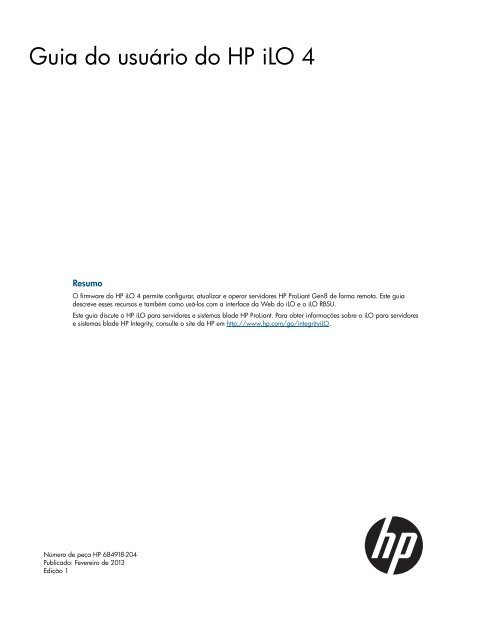Guia do usuário do HP iLO 4 - Business Support Center - HP
Guia do usuário do HP iLO 4 - Business Support Center - HP
Guia do usuário do HP iLO 4 - Business Support Center - HP
Create successful ePaper yourself
Turn your PDF publications into a flip-book with our unique Google optimized e-Paper software.
<strong>Guia</strong> <strong>do</strong> <strong>usuário</strong> <strong>do</strong> <strong>HP</strong> <strong>iLO</strong> 4<br />
Resumo<br />
O firmware <strong>do</strong> <strong>HP</strong> <strong>iLO</strong> 4 permite configurar, atualizar e operar servi<strong>do</strong>res <strong>HP</strong> ProLiant Gen8 de forma remota. Este guia<br />
descreve esses recursos e também como usá-los com a interface da Web <strong>do</strong> <strong>iLO</strong> e o <strong>iLO</strong> RBSU.<br />
Este guia discute o <strong>HP</strong> <strong>iLO</strong> para servi<strong>do</strong>res e sistemas blade <strong>HP</strong> ProLiant. Para obter informações sobre o <strong>iLO</strong> para servi<strong>do</strong>res<br />
e sistemas blade <strong>HP</strong> Integrity, consulte o site da <strong>HP</strong> em http://www.hp.com/go/integrity<strong>iLO</strong>.<br />
Número de peça <strong>HP</strong> 684918-204<br />
Publica<strong>do</strong>: Fevereiro de 2013<br />
Edição 1
© Copyright 2011, 2013 Hewlett-Packard Development Company, L.P<br />
Software de computa<strong>do</strong>r confidencial. Uma licença válida da <strong>HP</strong> é necessária para posse, utilização ou cópia. Em consonância com a FAR 12.211<br />
e a FAR 12.212, o Software Comercial de Computa<strong>do</strong>r, a Documentação de Software de Computa<strong>do</strong>r e os Da<strong>do</strong>s Técnicos para Itens Comerciais<br />
estão licencia<strong>do</strong>s ao Governo <strong>do</strong>s EUA segun<strong>do</strong> a licença comercial padrão <strong>do</strong> fornece<strong>do</strong>r.<br />
As informações contidas neste <strong>do</strong>cumento estão sujeitas a alterações sem aviso prévio. As únicas garantias atribuídas a serviços e produtos <strong>HP</strong> são<br />
definidas nas declarações de garantia que acompanham tais serviços e produtos. Nenhuma informação aqui descrita deve ser utilizada para criar<br />
uma garantia adicional. A <strong>HP</strong> não se responsabiliza por erros ou omissões editoriais ou técnicos conti<strong>do</strong>s neste <strong>do</strong>cumento.<br />
Reconhecimentos<br />
Microsoft®, Win<strong>do</strong>ws®, Win<strong>do</strong>ws NT® e Win<strong>do</strong>ws Vista® são marcas registradas da Microsoft Corporation.<br />
Intel é uma marca comercial da Intel Corporation nos Esta<strong>do</strong>s Uni<strong>do</strong>s e em outros países/regiões.<br />
Java é uma marca registrada da Oracle e/ou seus afilia<strong>do</strong>s.
Índice<br />
1 Introdução ao <strong>iLO</strong>....................................................................................13<br />
Recursos <strong>do</strong> <strong>HP</strong> <strong>iLO</strong>.................................................................................................................13<br />
Interface da Web <strong>do</strong> <strong>iLO</strong>.........................................................................................................14<br />
<strong>iLO</strong> RBSU...............................................................................................................................14<br />
Aplicativo para celular <strong>do</strong> <strong>iLO</strong>..................................................................................................14<br />
2 Configuran<strong>do</strong> o <strong>iLO</strong>..................................................................................16<br />
Preparação para configurar o <strong>iLO</strong>............................................................................................16<br />
Conectar o <strong>iLO</strong> à rede............................................................................................................18<br />
Configuran<strong>do</strong> o <strong>iLO</strong> com o <strong>iLO</strong> RBSU........................................................................................19<br />
Definição das configurações de rede (somente endereços IP estáticos)......................................19<br />
Configuran<strong>do</strong> contas de <strong>usuário</strong> <strong>do</strong> <strong>iLO</strong> com o <strong>iLO</strong> RBSU........................................................21<br />
Configuran<strong>do</strong> o <strong>iLO</strong> com a interface da Web <strong>do</strong> <strong>iLO</strong>..................................................................22<br />
Fazer logon no <strong>iLO</strong> pela primeira vez........................................................................................22<br />
Ativação de recursos licencia<strong>do</strong>s <strong>do</strong> <strong>iLO</strong>....................................................................................23<br />
Instalação de drivers <strong>do</strong> <strong>iLO</strong>....................................................................................................23<br />
Suporte a drivers de dispositivos Microsoft............................................................................23<br />
Suporte a drivers de dispositivos Linux..................................................................................24<br />
Suporte a drivers de dispositivos VMware.............................................................................24<br />
3 Configuran<strong>do</strong> o <strong>iLO</strong>..................................................................................26<br />
Atualização <strong>do</strong> firmware <strong>do</strong> <strong>iLO</strong>...............................................................................................26<br />
Atualizan<strong>do</strong> o firmware usan<strong>do</strong> um méto<strong>do</strong> de on-line............................................................26<br />
Realizan<strong>do</strong> uma atualização de firmware dentro da faixa..................................................26<br />
Realizan<strong>do</strong> uma atualização de firmware fora da faixa......................................................27<br />
Atualizan<strong>do</strong> o firmware usan<strong>do</strong> um méto<strong>do</strong> de off-line............................................................27<br />
Obtenção <strong>do</strong> arquivo de imagem <strong>do</strong> firmware <strong>do</strong> <strong>iLO</strong>............................................................27<br />
Atualizan<strong>do</strong> o firmware <strong>do</strong> <strong>iLO</strong> com um navega<strong>do</strong>r................................................................28<br />
Uso de pacotes de idiomas......................................................................................................29<br />
Instalação de um pacote de idiomas....................................................................................29<br />
Seleção de um pacote de idiomas.......................................................................................30<br />
Definição das configurações de idioma padrão.....................................................................31<br />
Definição das configurações de idioma atual........................................................................31<br />
Desinstalação de um pacote de idiomas...............................................................................31<br />
Licenciamento de <strong>iLO</strong>..............................................................................................................32<br />
Licença de avaliação gratuita por 60 dias <strong>iLO</strong>.......................................................................32<br />
Instalan<strong>do</strong> uma licença <strong>iLO</strong> com um navega<strong>do</strong>r.....................................................................33<br />
Administração de <strong>usuário</strong>s.......................................................................................................33<br />
Visualização de <strong>usuário</strong>s locais...........................................................................................34<br />
Visualização de grupos de diretórios....................................................................................35<br />
Adição ou edição de <strong>usuário</strong>s locais....................................................................................35<br />
Usuários <strong>do</strong> IPMI/DCMI.................................................................................................37<br />
Administração de grupos de diretório...................................................................................38<br />
Excluin<strong>do</strong> um <strong>usuário</strong> ou grupo de diretórios.........................................................................39<br />
Definição das configurações de acesso <strong>do</strong> <strong>iLO</strong>...........................................................................39<br />
Definição de configurações de serviço.................................................................................40<br />
Definição de configurações de IPMI/DCMI...........................................................................41<br />
Configuração das opções de acesso....................................................................................41<br />
Fazen<strong>do</strong> logon no <strong>iLO</strong> com clientes SSH...........................................................................44<br />
Configuração de segurança <strong>do</strong> <strong>iLO</strong>..........................................................................................44<br />
Diretrizes gerais de segurança.............................................................................................45<br />
Senhas........................................................................................................................45<br />
Índice 3
Segurança <strong>do</strong> <strong>iLO</strong> RBSU................................................................................................46<br />
Uso <strong>do</strong> <strong>iLO</strong> RBSU para definir as configurações de acesso <strong>do</strong> <strong>iLO</strong> RBSU..........................46<br />
Administração <strong>do</strong> switch de substituição de segurança <strong>do</strong> <strong>iLO</strong>............................................47<br />
Suporte a TPM...................................................................................................................48<br />
Contas de <strong>usuário</strong> e acesso.................................................................................................48<br />
Privilégios de <strong>usuário</strong>.....................................................................................................49<br />
Segurança de logon......................................................................................................49<br />
Administração de chaves SSH.............................................................................................49<br />
Sobre chaves SSH.........................................................................................................49<br />
Autorização de uma nova chave.....................................................................................50<br />
Exclusão de chaves.......................................................................................................50<br />
Autorização de chaves a partir de um servi<strong>do</strong>r SIM <strong>HP</strong>......................................................51<br />
Administração de certifica<strong>do</strong>s SSL........................................................................................51<br />
Visualização de informações <strong>do</strong> certifica<strong>do</strong>......................................................................51<br />
Obtenção e importação de um certifica<strong>do</strong>.......................................................................51<br />
Definição das configurações de diretório..............................................................................54<br />
Definin<strong>do</strong> configurações de autenticação e <strong>do</strong> servi<strong>do</strong>r de diretório....................................54<br />
Executan<strong>do</strong> testes de diretório.........................................................................................57<br />
Visualizan<strong>do</strong> resulta<strong>do</strong>s de testes de diretório...............................................................59<br />
Usan<strong>do</strong> os controles de testes de diretório...................................................................62<br />
Usan<strong>do</strong> criptografia...........................................................................................................62<br />
Exibin<strong>do</strong> configurações de imposição de criptografia........................................................63<br />
Modifican<strong>do</strong> a configuração de criptografia AES/DES......................................................64<br />
Conectan<strong>do</strong>-se ao <strong>iLO</strong> usan<strong>do</strong> a criptografia AES ou 3DES............................................64<br />
Ativan<strong>do</strong> o mo<strong>do</strong> FIPS...................................................................................................65<br />
Desativan<strong>do</strong> o mo<strong>do</strong> FIPS..............................................................................................65<br />
Configuran<strong>do</strong> o <strong>iLO</strong> para SSO via <strong>HP</strong> SIM............................................................................65<br />
Configuran<strong>do</strong> o <strong>iLO</strong> para SSO via <strong>HP</strong> SIM.......................................................................66<br />
Adicionan<strong>do</strong> servi<strong>do</strong>res <strong>HP</strong> SIM confiáveis.......................................................................67<br />
Visualizan<strong>do</strong> servi<strong>do</strong>res <strong>HP</strong> SIM confiáveis.......................................................................68<br />
Removen<strong>do</strong> servi<strong>do</strong>res <strong>HP</strong> SIM........................................................................................69<br />
Definin<strong>do</strong> configurações de segurança <strong>do</strong> Console remoto......................................................69<br />
Definin<strong>do</strong> configurações de Bloqueio de Computa<strong>do</strong>r <strong>do</strong> Console remoto............................69<br />
Definin<strong>do</strong> configurações de confiança <strong>do</strong> Console remoto integra<strong>do</strong> (.NET IRC)....................70<br />
Configuran<strong>do</strong> o banner de segurança de logon....................................................................71<br />
Definição das configurações de rede <strong>do</strong> <strong>iLO</strong>..............................................................................72<br />
Exibin<strong>do</strong> configurações de rede...........................................................................................72<br />
Definição das configurações gerais de rede..........................................................................75<br />
Usan<strong>do</strong> a Porta de Rede Compartilhada <strong>do</strong> <strong>iLO</strong>................................................................77<br />
Habilitan<strong>do</strong> o recurso Porta de Rede Compartilhada <strong>do</strong> <strong>iLO</strong>..........................................78<br />
Reativan<strong>do</strong> a porta de rede dedicada <strong>do</strong> <strong>iLO</strong>..............................................................80<br />
Definin<strong>do</strong> configurações de IPv4..........................................................................................81<br />
Definin<strong>do</strong> configurações de IPv6..........................................................................................83<br />
Definin<strong>do</strong> configurações de SNTP........................................................................................85<br />
Definin<strong>do</strong> configurações de Gerenciamento <strong>do</strong> <strong>iLO</strong>.....................................................................87<br />
Instalan<strong>do</strong> o AMS ou os Insight Management Agents.............................................................88<br />
Verifican<strong>do</strong> a instalação <strong>do</strong> AMS....................................................................................89<br />
Verifican<strong>do</strong> a instalação <strong>do</strong> AMS: Win<strong>do</strong>ws................................................................89<br />
Verifican<strong>do</strong> a instalação <strong>do</strong> AMS: Linux......................................................................89<br />
Verifican<strong>do</strong> a instalação <strong>do</strong> AMS: VMware.................................................................90<br />
Definin<strong>do</strong> configurações de SNMP.......................................................................................90<br />
Configuran<strong>do</strong> <strong>usuário</strong>s de SNMPv3.....................................................................................91<br />
Configuran<strong>do</strong> o ID <strong>do</strong> mecanismo de SNMPv3.....................................................................93<br />
Configuran<strong>do</strong> alertas SNMP...............................................................................................93<br />
4 Índice
Usan<strong>do</strong> o Painel de Controle <strong>do</strong> AMS para configurar o SNMP e alertas SNMP (somente<br />
Win<strong>do</strong>ws)....................................................................................................................94<br />
Interceptações SNMP....................................................................................................95<br />
Configuran<strong>do</strong> a integração com o Insight Management..........................................................97<br />
Definin<strong>do</strong> configurações de AlertMail...................................................................................97<br />
Ativan<strong>do</strong> AlertMail........................................................................................................98<br />
Desativan<strong>do</strong> AlertMail...................................................................................................98<br />
Definição das configurações de Remote Syslog......................................................................99<br />
Ativan<strong>do</strong> <strong>iLO</strong> Remote Syslog...........................................................................................99<br />
Desativan<strong>do</strong> <strong>iLO</strong> Remote Syslog......................................................................................99<br />
Configuran<strong>do</strong> Remote <strong>Support</strong>...............................................................................................100<br />
Da<strong>do</strong>s coleta<strong>do</strong>s pelo Insight RS........................................................................................100<br />
Pré-requisitos...................................................................................................................101<br />
Registran<strong>do</strong>-se no Insight RS..............................................................................................102<br />
Cancelan<strong>do</strong> o registro <strong>do</strong> Insight RS...................................................................................103<br />
Trabalhan<strong>do</strong> com eventos de serviço <strong>do</strong> Insight RS...............................................................104<br />
Usan<strong>do</strong> o mo<strong>do</strong> de manutenção...................................................................................104<br />
Envian<strong>do</strong> um evento de serviço de teste.........................................................................105<br />
Visualizan<strong>do</strong> o Service Event Log..................................................................................105<br />
Limpan<strong>do</strong> o Service Event Log.......................................................................................106<br />
Visualizan<strong>do</strong> e envian<strong>do</strong> informações de coleta de da<strong>do</strong>s <strong>do</strong> Insight RS.................................106<br />
Visualizan<strong>do</strong> e envian<strong>do</strong> informações de coleta de da<strong>do</strong>s................................................106<br />
Visualizan<strong>do</strong> e envian<strong>do</strong> informações de relatórios de integridade <strong>do</strong> sistema ativo.............107<br />
4 Usan<strong>do</strong> o <strong>iLO</strong>........................................................................................109<br />
Usan<strong>do</strong> a interface da Web <strong>do</strong> <strong>iLO</strong>........................................................................................109<br />
Suporte de navega<strong>do</strong>res...................................................................................................109<br />
Fazen<strong>do</strong> logon no <strong>iLO</strong>......................................................................................................109<br />
Visão geral <strong>do</strong> SSL...........................................................................................................110<br />
Certifica<strong>do</strong>s....................................................................................................................110<br />
Lidan<strong>do</strong> com uma autoridade desconhecida........................................................................111<br />
Usan<strong>do</strong> os controles <strong>do</strong> <strong>iLO</strong>...............................................................................................111<br />
Visualizan<strong>do</strong> informações gerais <strong>do</strong> <strong>iLO</strong>..................................................................................111<br />
Visualizan<strong>do</strong> informações <strong>do</strong> sistema.................................................................................111<br />
Visualizan<strong>do</strong> informações de status....................................................................................113<br />
Visualizan<strong>do</strong> as sessões ativas <strong>do</strong> <strong>iLO</strong>................................................................................114<br />
Visualizan<strong>do</strong> informações <strong>do</strong> sistema <strong>iLO</strong>................................................................................114<br />
Visualizan<strong>do</strong> informações de resumo de integridade............................................................114<br />
Visualizan<strong>do</strong> informações de ventila<strong>do</strong>r..............................................................................116<br />
Visualizan<strong>do</strong> informações de temperatura...........................................................................117<br />
Visualizan<strong>do</strong> o gráfico de temperatura...........................................................................118<br />
Visualizan<strong>do</strong> da<strong>do</strong>s <strong>do</strong> sensor de temperatura................................................................119<br />
Visualizan<strong>do</strong> informações de energia.................................................................................120<br />
Visualizan<strong>do</strong> informações de processa<strong>do</strong>r...........................................................................125<br />
Visualizan<strong>do</strong> informações de memória...............................................................................126<br />
Advanced Memory Protection (Proteção de memória avançada).......................................127<br />
Resumo de memória....................................................................................................129<br />
Detalhes de memória...................................................................................................129<br />
Visualizan<strong>do</strong> informações sobre rede.................................................................................131<br />
Visualizan<strong>do</strong> informações de armazenamento.....................................................................132<br />
Controla<strong>do</strong>res.............................................................................................................133<br />
Compartimentos de unidade.........................................................................................134<br />
Unidades lógicas........................................................................................................134<br />
Unidades físicas.........................................................................................................134<br />
Visualizan<strong>do</strong> informações de firmware................................................................................135<br />
Índice 5
Usan<strong>do</strong> o log de eventos <strong>do</strong> <strong>iLO</strong>.............................................................................................135<br />
Visualizan<strong>do</strong> o log de eventos <strong>do</strong> <strong>iLO</strong>.................................................................................136<br />
Salvan<strong>do</strong> o log de eventos <strong>do</strong> <strong>iLO</strong>......................................................................................137<br />
Limpan<strong>do</strong> o log de eventos <strong>do</strong> <strong>iLO</strong>.....................................................................................138<br />
Usan<strong>do</strong> o log de gerenciamento integra<strong>do</strong>..............................................................................138<br />
Visualizan<strong>do</strong> o IML..........................................................................................................139<br />
Marcan<strong>do</strong> uma entrada de log como reparada...................................................................140<br />
Adicionan<strong>do</strong> uma nota de manutenção ao IML....................................................................141<br />
Salvan<strong>do</strong> o IML...............................................................................................................141<br />
Limpan<strong>do</strong> o IML...............................................................................................................141<br />
Usan<strong>do</strong> o <strong>HP</strong> Active Health System.........................................................................................142<br />
Fazer o <strong>do</strong>wnload <strong>do</strong> log <strong>do</strong> Active Health System para um intervalo de datas........................142<br />
Fazen<strong>do</strong> o <strong>do</strong>wnload <strong>do</strong> log completo <strong>do</strong> Active Health System.............................................144<br />
Limpan<strong>do</strong> o log <strong>do</strong> Active Health System.............................................................................145<br />
Usan<strong>do</strong> o diagnóstico <strong>do</strong> <strong>iLO</strong>.................................................................................................145<br />
Redefinin<strong>do</strong> o <strong>iLO</strong> através da interface da Web...................................................................147<br />
Usan<strong>do</strong> o Location Discovery Services.....................................................................................147<br />
Usan<strong>do</strong> o <strong>HP</strong> Insight Management Agents...............................................................................149<br />
Usan<strong>do</strong> o <strong>iLO</strong> Console remoto................................................................................................150<br />
Usan<strong>do</strong> o Integrated Console remoto..................................................................................150<br />
Requisitos <strong>do</strong> .NET IRC................................................................................................151<br />
Microsoft .NET Framework.......................................................................................151<br />
Microsoft ClickOnce...............................................................................................151<br />
Requisitos <strong>do</strong> Java IRC.................................................................................................152<br />
Configurações recomendadas pelo cliente.................................................................152<br />
Configurações recomendadas <strong>do</strong> servi<strong>do</strong>r.................................................................153<br />
Inician<strong>do</strong> o Console remoto..........................................................................................153<br />
Adquirin<strong>do</strong> o Console remoto.......................................................................................153<br />
Usan<strong>do</strong> o interruptor de energia <strong>do</strong> Console remoto........................................................154<br />
Usan<strong>do</strong> a Mídia Virtual <strong>do</strong> <strong>iLO</strong> a partir <strong>do</strong> Console Remoto.............................................155<br />
Usan<strong>do</strong> o Shared Console remoto (somente .NET IRC).....................................................155<br />
Usan<strong>do</strong> o Console Capture (somente .NET IRC)..............................................................156<br />
Visualizan<strong>do</strong> as sequências Server Startup e Server Prefailure......................................157<br />
Salvan<strong>do</strong> os arquivos de vídeo Server Startup e Server Prefailure..................................157<br />
Capturan<strong>do</strong> arquivos de vídeo.................................................................................157<br />
Visualizan<strong>do</strong> arquivos de vídeo salvos......................................................................158<br />
Crian<strong>do</strong> teclas de atalho <strong>do</strong> Console remoto..................................................................158<br />
Crian<strong>do</strong> uma tecla de atalho...................................................................................158<br />
Redefinin<strong>do</strong> as teclas de atalho................................................................................160<br />
Solução de problemas.................................................................................................160<br />
Usan<strong>do</strong> o Console remoto basea<strong>do</strong> em texto.......................................................................161<br />
Usan<strong>do</strong> a Porta Serial Virtual........................................................................................161<br />
Exemplo de configuração <strong>do</strong> Linux...........................................................................162<br />
Console EMS <strong>do</strong> Win<strong>do</strong>ws......................................................................................162<br />
Visualizan<strong>do</strong> o log da Porta Serial Virtual..................................................................162<br />
Usan<strong>do</strong> o Console remoto basea<strong>do</strong> em texto (Textcons)...................................................163<br />
Personalizan<strong>do</strong> o Console remoto basea<strong>do</strong> em texto...................................................163<br />
Usan<strong>do</strong> o Console remoto basea<strong>do</strong> em texto.............................................................164<br />
Usan<strong>do</strong> o Linux com o Console remoto basea<strong>do</strong> em texto............................................164<br />
Usan<strong>do</strong> a Mídia Virtual <strong>do</strong> <strong>iLO</strong>..............................................................................................165<br />
Informações de sistema operacional para Mídia Virtual........................................................166<br />
Requisito de USB <strong>do</strong> sistema operacional.......................................................................166<br />
Usan<strong>do</strong> a Mídia Virtual com o Win<strong>do</strong>ws 7....................................................................166<br />
Considerações sobre o sistema operacional: Disquete virtual/chave USB...........................167<br />
Alteran<strong>do</strong> disquetes................................................................................................167<br />
6 Índice
Considerações sobre o sistema operacional: CD/DVD-ROM virtual...................................167<br />
Montan<strong>do</strong> uma unidade de CD/DVD-ROM de Mídia Virtual USB em sistemas Linux.......168<br />
Considerações sobre o sistema operacional: Pasta Virtual................................................168<br />
Usan<strong>do</strong> a Mídia Virtual <strong>do</strong> <strong>iLO</strong> a partir da interface da Web <strong>do</strong> <strong>iLO</strong>.....................................168<br />
Visualizan<strong>do</strong> e modifican<strong>do</strong> a porta de Mídia Virtual......................................................169<br />
Visualizan<strong>do</strong> e ejetan<strong>do</strong> a mídia local...........................................................................169<br />
Conectan<strong>do</strong> mídia em script.........................................................................................170<br />
Visualizan<strong>do</strong> e ejetan<strong>do</strong> mídia em script........................................................................170<br />
Usan<strong>do</strong> a Mídia Virtual <strong>do</strong> <strong>iLO</strong> a partir <strong>do</strong> Console Remoto..................................................170<br />
Usan<strong>do</strong> um disquete virtual/chave USB..........................................................................171<br />
Usan<strong>do</strong> uma unidade de chave USB ou disquete virtual física em um computa<strong>do</strong>r<br />
cliente...................................................................................................................171<br />
Usan<strong>do</strong> um arquivo de imagem...............................................................................171<br />
Usan<strong>do</strong> um arquivo de imagem via URL (somente para IIS/Apache – .NET IRC).............171<br />
Usan<strong>do</strong> uma unidade de CD/DVD-ROM virtual..............................................................171<br />
Usan<strong>do</strong> uma unidade de CD/DVD-ROM física em um computa<strong>do</strong>r cliente.....................171<br />
Usan<strong>do</strong> um arquivo de imagem...............................................................................172<br />
Usan<strong>do</strong> um arquivo de imagem via URL (somente para IIS/Apache – .NET IRC).............172<br />
Crian<strong>do</strong> arquivos de imagem de disco <strong>do</strong> <strong>iLO</strong> (somente para o Java IRC)..........................172<br />
Usan<strong>do</strong> uma Pasta Virtual (somente para o .NET IRC)......................................................172<br />
Configuran<strong>do</strong> o IIS para Mídia Virtual em script..................................................................173<br />
Configuran<strong>do</strong> o IIS......................................................................................................173<br />
Configuran<strong>do</strong> o IIS para acesso de leitura/gravação.......................................................174<br />
Inserin<strong>do</strong> a Mídia Virtual com um aplicativo auxiliar........................................................174<br />
Aplicativo auxiliar de amostra de Mídia virtual...............................................................175<br />
Configuran<strong>do</strong> a Ordem de Inicialização da Mídia Virtual.....................................................176<br />
Alteran<strong>do</strong> a ordem de inicialização <strong>do</strong> servi<strong>do</strong>r..............................................................176<br />
Alteran<strong>do</strong> o status de inicialização única.......................................................................177<br />
Usan<strong>do</strong> as opções adicionais.......................................................................................177<br />
Sobre a energia <strong>do</strong> servi<strong>do</strong>r..................................................................................................178<br />
Ligan<strong>do</strong> o servi<strong>do</strong>r...........................................................................................................178<br />
Recuperação de redução de tensão...................................................................................178<br />
Desligamento normal.......................................................................................................178<br />
Eficiência de energia........................................................................................................179<br />
Usan<strong>do</strong> o Gerencia<strong>do</strong>r de energia <strong>do</strong> <strong>iLO</strong>...............................................................................179<br />
Gerencian<strong>do</strong> a energia <strong>do</strong> servi<strong>do</strong>r....................................................................................179<br />
Definin<strong>do</strong> as Configurações de Restauração da Energia <strong>do</strong> Sistema.......................................181<br />
Visualizan<strong>do</strong> o uso de energia <strong>do</strong> servi<strong>do</strong>r..........................................................................181<br />
Visualizan<strong>do</strong> esta<strong>do</strong> de energia atual.................................................................................183<br />
Visualizan<strong>do</strong> o histórico de energia <strong>do</strong> servi<strong>do</strong>r...................................................................184<br />
Definin<strong>do</strong> configurações de energia...................................................................................184<br />
Definin<strong>do</strong> configurações <strong>do</strong> Power Regulator..................................................................184<br />
Definin<strong>do</strong> configurações de limitação de energia............................................................186<br />
Definin<strong>do</strong> configurações de alerta de SNMP..................................................................187<br />
Configuran<strong>do</strong> o mouse e o tecla<strong>do</strong> persistentes...............................................................187<br />
Usan<strong>do</strong> o <strong>iLO</strong> com o Onboard Administrator...........................................................................187<br />
Usan<strong>do</strong> o Onboard Administrator Ativo..............................................................................187<br />
Inician<strong>do</strong> a GUI <strong>do</strong> Onboard Administrator........................................................................188<br />
Alternan<strong>do</strong> a luz <strong>do</strong> UID <strong>do</strong> compartimento........................................................................189<br />
Endereçamento IP <strong>do</strong> compartimento de gabinete................................................................189<br />
Limitação de Energia Dinâmica para Blades de servi<strong>do</strong>r.......................................................189<br />
Ventila<strong>do</strong>r virtual <strong>do</strong> <strong>iLO</strong>...................................................................................................189<br />
Opção <strong>do</strong> <strong>iLO</strong>.................................................................................................................189<br />
Gerenciamento <strong>do</strong> servi<strong>do</strong>r IPMI.............................................................................................190<br />
Usan<strong>do</strong> o <strong>iLO</strong> com a implantação <strong>do</strong> servi<strong>do</strong>r <strong>HP</strong> Insight Control................................................191<br />
Índice 7
5 Integran<strong>do</strong> o <strong>HP</strong> Systems Insight Manager.................................................192<br />
Recursos <strong>do</strong> <strong>HP</strong> SIM..............................................................................................................192<br />
Estabelecen<strong>do</strong> a SSO com o <strong>HP</strong> SIM.......................................................................................192<br />
Identificação e associação <strong>do</strong> <strong>iLO</strong>..........................................................................................192<br />
Visualizan<strong>do</strong> o status <strong>do</strong> <strong>iLO</strong> no <strong>HP</strong> SIM.............................................................................193<br />
Links <strong>do</strong> <strong>iLO</strong> no <strong>HP</strong> SIM....................................................................................................193<br />
Visualizan<strong>do</strong> o <strong>iLO</strong> nas listas System(s) (Sistemas) <strong>do</strong> <strong>HP</strong> SIM................................................193<br />
Receben<strong>do</strong> alertas SNMP no <strong>HP</strong> SIM......................................................................................193<br />
Correspondência de portas <strong>do</strong> <strong>HP</strong> SIM....................................................................................194<br />
Recuperan<strong>do</strong> informações de licença <strong>do</strong> <strong>iLO</strong> no <strong>HP</strong> SIM............................................................194<br />
6 Serviços de diretório...............................................................................195<br />
Benefícios da integração de diretório......................................................................................195<br />
Escolhen<strong>do</strong> uma configuração <strong>do</strong> diretório para usar com o <strong>iLO</strong>................................................195<br />
Suporte Kerberos..................................................................................................................196<br />
Preparação <strong>do</strong> controla<strong>do</strong>r de <strong>do</strong>mínio..............................................................................196<br />
Nomes de realm.........................................................................................................196<br />
Contas de computa<strong>do</strong>r................................................................................................196<br />
Contas de <strong>usuário</strong>.......................................................................................................197<br />
Geran<strong>do</strong> um keytab....................................................................................................197<br />
Número de versão da chave....................................................................................198<br />
Win<strong>do</strong>ws Vista.......................................................................................................198<br />
Grupos de <strong>usuário</strong>s universais e globais (para autorização)..............................................198<br />
Configuran<strong>do</strong> o <strong>iLO</strong> para o login no Kerberos.....................................................................198<br />
Usan<strong>do</strong> a interface da Web <strong>do</strong> <strong>iLO</strong>...............................................................................198<br />
Usan<strong>do</strong> scripts XML de configuração e controle..............................................................199<br />
Usan<strong>do</strong> a interface CLI, CLP ou SSH..............................................................................199<br />
Requisito de horário.........................................................................................................199<br />
Configuran<strong>do</strong> a conexão única.........................................................................................199<br />
Internet Explorer..........................................................................................................200<br />
Firefox.......................................................................................................................200<br />
Chrome.....................................................................................................................201<br />
Verifican<strong>do</strong> a configuração de conexão única (<strong>HP</strong> Zero Sign In)............................................201<br />
Logon por nome..............................................................................................................201<br />
Integração de diretórios sem esquema.....................................................................................201<br />
Configuran<strong>do</strong> a integração de diretórios sem esquema.........................................................202<br />
Prerrequisitos para o Active Directory.............................................................................202<br />
Introdução a serviços de certifica<strong>do</strong>..........................................................................202<br />
Instalan<strong>do</strong> serviços de certifica<strong>do</strong>.............................................................................202<br />
Verifican<strong>do</strong> serviços de certifica<strong>do</strong>............................................................................202<br />
Configuran<strong>do</strong> a Solicitação Automática de Certifica<strong>do</strong>s..............................................203<br />
Configuração sem esquema usan<strong>do</strong> a interface da Web <strong>do</strong> <strong>iLO</strong>.......................................203<br />
Configuração sem esquema usan<strong>do</strong> scripts.....................................................................203<br />
Configuração sem esquema com <strong>HP</strong> Directories <strong>Support</strong> for ProLiant Management<br />
Processors..................................................................................................................204<br />
Opções de configuração sem esquema..........................................................................204<br />
Flexibilidade mínima de logon.................................................................................204<br />
Melhor flexibilidade de logon..................................................................................204<br />
Máxima flexibilidade de logon................................................................................205<br />
Grupos aninha<strong>do</strong>s em esquema....................................................................................205<br />
Configuran<strong>do</strong> a integração de diretórios de esquema estendi<strong>do</strong> <strong>HP</strong>............................................205<br />
Recursos com suporte pela integração de diretórios de esquema <strong>HP</strong>.......................................205<br />
Configuran<strong>do</strong> serviços de diretório.....................................................................................206<br />
Documentação <strong>do</strong> esquema..............................................................................................207<br />
Suporte para serviços de diretório......................................................................................207<br />
8 Índice
Software exigi<strong>do</strong> pelo esquema.........................................................................................207<br />
Schema Extender........................................................................................................207<br />
Janela Schema Preview (Visualização <strong>do</strong> esquema)....................................................208<br />
Janela Setup (Instalação).........................................................................................208<br />
Janela Results (Resulta<strong>do</strong>s).......................................................................................209<br />
Instala<strong>do</strong>r <strong>do</strong> snap-in de gerenciamento.........................................................................209<br />
Serviços de diretório para Active Directory..........................................................................210<br />
Pré-requisitos de instalação <strong>do</strong> Active Directory...............................................................210<br />
Instalação <strong>do</strong> Active Directory......................................................................................210<br />
Para a configuração sem esquema...........................................................................210<br />
Para esquema estendi<strong>do</strong> <strong>HP</strong>.....................................................................................211<br />
Instalação e inicialização <strong>do</strong> snap-in <strong>do</strong> Active Directory.................................................211<br />
Criação e configuração de objetos de diretório para uso com o <strong>iLO</strong> no Active Directory......211<br />
Objetos de serviços de diretório....................................................................................213<br />
Snap-ins <strong>do</strong> Active Directory....................................................................................213<br />
<strong>Guia</strong> Role Restrictions (Restrições de função)..............................................................214<br />
<strong>Guia</strong> Lights-Out Management.......................................................................................216<br />
Serviços de diretório <strong>do</strong> eDirectory....................................................................................217<br />
Pré-requisitos de instalação <strong>do</strong> eDirectory......................................................................217<br />
Instalação e inicialização <strong>do</strong> snap-in <strong>do</strong> eDirectory.........................................................218<br />
Exemplo: Criação e configuração de objetos de diretório para uso com dispositivos <strong>iLO</strong> no<br />
eDirectory..................................................................................................................218<br />
Objetos de serviços de diretório <strong>do</strong> eDirectory................................................................221<br />
Dispositivos gerencia<strong>do</strong>s por função.........................................................................221<br />
<strong>Guia</strong> Members (Membros).......................................................................................222<br />
<strong>Guia</strong> Role Restrictions (Restrições de função)...................................................................223<br />
Restrições de horário..............................................................................................223<br />
Acesso de endereço IP ou nome DNS imposto pelo cliente..........................................223<br />
eDirectory Lights-Out Management................................................................................224<br />
Login <strong>do</strong> <strong>usuário</strong> usan<strong>do</strong> serviços de diretório..........................................................................225<br />
Gerenciamento remoto habilita<strong>do</strong> para diretório.......................................................................226<br />
Criação de funções para seguir a estrutura organizacional...................................................227<br />
Utilização de grupos existentes.....................................................................................227<br />
Utilização de várias funções.........................................................................................227<br />
Como as restrições de login <strong>do</strong> diretório são aplicadas........................................................228<br />
Restrição das funções..................................................................................................228<br />
Restrições de tempo na função.................................................................................229<br />
Restrições de endereço na função............................................................................229<br />
Restrições de <strong>usuário</strong>...................................................................................................229<br />
Restrições de endereço de <strong>usuário</strong>............................................................................229<br />
Restrições de tempo de <strong>usuário</strong>................................................................................230<br />
Criação de várias restrições e funções...........................................................................231<br />
Utilização de ferramentas de importação em massa.............................................................232<br />
Utilitário <strong>HP</strong> Directories <strong>Support</strong> for ProLiant Management Processors..........................................233<br />
Compatibilidade..............................................................................................................233<br />
Pacote <strong>HP</strong> Directories <strong>Support</strong> for ProLiant Management Processors........................................233<br />
Usan<strong>do</strong> o <strong>HP</strong> Directories <strong>Support</strong> for ProLiant Management Processors....................................234<br />
Localização de processa<strong>do</strong>res de gerenciamento............................................................234<br />
Atualização <strong>do</strong> firmware nos processa<strong>do</strong>res de gerenciamento.........................................236<br />
Seleção de um méto<strong>do</strong> de acesso ao diretório................................................................237<br />
Nomeação <strong>do</strong>s processa<strong>do</strong>res de gerenciamento............................................................238<br />
Configuração de diretórios quan<strong>do</strong> o esquema <strong>HP</strong> estendi<strong>do</strong> for seleciona<strong>do</strong>.....................239<br />
Configuração de diretórios quan<strong>do</strong> a integração sem esquema for selecionada..................242<br />
Configuração de processa<strong>do</strong>res de gerenciamento para diretórios....................................243<br />
Índice 9
7 Solução de problemas............................................................................245<br />
Depuração <strong>do</strong> kernel............................................................................................................245<br />
Entradas <strong>do</strong> registro de eventos..............................................................................................246<br />
Problemas relaciona<strong>do</strong>s à ligação entre hardware e software.....................................................249<br />
Problemas de logon..............................................................................................................249<br />
Nome de logon e senha não aceitos..................................................................................249<br />
Logoff prematuro <strong>do</strong> <strong>usuário</strong> <strong>do</strong> diretório............................................................................250<br />
Porta de gerenciamento <strong>do</strong> <strong>iLO</strong> não acessível por nome.......................................................250<br />
<strong>iLO</strong> RBSU indisponível após redefinição <strong>do</strong> <strong>iLO</strong> e <strong>do</strong> servi<strong>do</strong>r................................................250<br />
Não é possível acessar a página de logon.........................................................................250<br />
Não é possível retornar à página de login após um flash ou redefinição de <strong>iLO</strong>......................250<br />
Não é possível acessar a Mídia virtual ou o Console remoto gráfico......................................250<br />
Não é possível estabelecer conexão com o <strong>iLO</strong> após alterar as configurações de rede.............251<br />
Não é possível estabelecer conexão com o processa<strong>do</strong>r <strong>iLO</strong> através da NIC..........................251<br />
Não é possível efetuar logon no <strong>iLO</strong> após a instalação <strong>do</strong> certifica<strong>do</strong> <strong>iLO</strong>..............................251<br />
Não é possível estabelecer conexão com o endereço IP <strong>do</strong> <strong>iLO</strong>.............................................251<br />
Portas <strong>do</strong> <strong>iLO</strong> bloqueadas.................................................................................................252<br />
Solucionan<strong>do</strong> problemas de intercepções e alerta....................................................................252<br />
Não é possível receber alarmes <strong>HP</strong> SIM (intercepções SNMP) <strong>do</strong> <strong>iLO</strong>.....................................252<br />
Usan<strong>do</strong> o Switch de substituição de segurança <strong>do</strong> <strong>iLO</strong> para obter acesso de emergência..............252<br />
Solucionan<strong>do</strong> problemas de instalação de licença....................................................................253<br />
Solucionan<strong>do</strong> problemas de diretório......................................................................................253<br />
Os contextos <strong>do</strong> <strong>usuário</strong> não aparecem estar funcionan<strong>do</strong>....................................................253<br />
O <strong>usuário</strong> <strong>do</strong> diretório não efetua logout após o tempo limite <strong>do</strong> diretório ter expira<strong>do</strong>............253<br />
Problemas geran<strong>do</strong> um keytab usan<strong>do</strong> ktpass.exe................................................................254<br />
Solucionan<strong>do</strong> problemas <strong>do</strong> Console remoto............................................................................254<br />
O applet Java IRC exibe um X vermelho quan<strong>do</strong> o Firefox é usa<strong>do</strong> para executar Java IRC em<br />
um cliente Linux...............................................................................................................254<br />
Não é possível navegar com o cursor único <strong>do</strong> Console remoto pelos cantos da janela <strong>do</strong> Console<br />
remoto...........................................................................................................................254<br />
A janela de texto <strong>do</strong> Console remoto não é atualizada corretamente......................................254<br />
O mouse ou o tecla<strong>do</strong> não funciona no .NET IRC ou no Java IRC..........................................254<br />
O .NET IRC envia caracteres continuamente depois de alternar as janelas..............................255<br />
O Java IRC não exibe o disquete correto e o dispositivo de chave USB...................................255<br />
O Caps Lock sai de sincronia entre o <strong>iLO</strong> e o Java IRC.........................................................256<br />
O Num Lock sai de sincronia entre o <strong>iLO</strong> e o Console remoto compartilha<strong>do</strong>..........................257<br />
Pressionamentos de teclas repeti<strong>do</strong>s de mo<strong>do</strong> não intencional durante uma sessão <strong>do</strong> Console<br />
remoto...........................................................................................................................257<br />
O líder da sessão não recebe solicitação de conexão quan<strong>do</strong> o .NET IRC está em mo<strong>do</strong> de<br />
repetição........................................................................................................................257<br />
O LED <strong>do</strong> tecla<strong>do</strong> não funciona corretamente......................................................................257<br />
.NET IRC inativo..............................................................................................................257<br />
Falha de conexão <strong>do</strong> .NET IRC com o servi<strong>do</strong>r....................................................................258<br />
O arquivo não está presente após a cópia de unidades virtuais <strong>do</strong> .NET IRC para a chave<br />
USB...............................................................................................................................258<br />
Solucionan<strong>do</strong> problemas com o SSH.......................................................................................259<br />
Entrada PuTTY inicial lenta................................................................................................259<br />
Sem resposta <strong>do</strong> cliente PuTTY...........................................................................................259<br />
Suporte ao texto SSH de uma sessão <strong>do</strong> Console remoto baseada em texto............................259<br />
O applet da mídia <strong>do</strong> disquete virtual <strong>do</strong> <strong>iLO</strong> não responde......................................................259<br />
Solução de problemas <strong>do</strong> Console remoto basea<strong>do</strong> em texto.....................................................259<br />
Não é possível visualizar o instala<strong>do</strong>r Linux no Console remoto basea<strong>do</strong> em texto...................259<br />
Não é possível transmitir da<strong>do</strong>s através de um terminal SSH.................................................260<br />
Solucionan<strong>do</strong> problemas <strong>do</strong> Remote <strong>Support</strong>...........................................................................260<br />
10 Índice
Servi<strong>do</strong>r identifica<strong>do</strong> no Insight RS pelo número de série.......................................................260<br />
Erro de SSL Bio durante o registro <strong>do</strong> Insight RS...................................................................260<br />
Informações da NIC ou sistema operacional <strong>do</strong> servi<strong>do</strong>r não exibidas no Insight RS Console....260<br />
Solucionan<strong>do</strong> problemas diversos...........................................................................................261<br />
Compartilhamento de cookies entre as instâncias <strong>do</strong> navega<strong>do</strong>r e o <strong>iLO</strong>.................................261<br />
Instâncias compartilhadas............................................................................................261<br />
Ordem de cookie........................................................................................................261<br />
Exibin<strong>do</strong> o cookie da sessão atual................................................................................262<br />
Evitan<strong>do</strong> problemas relaciona<strong>do</strong>s ao cookie...................................................................262<br />
Não é possível obter informações sobre SNMP da <strong>HP</strong> SIM...................................................262<br />
Não é possível atualizar o firmware <strong>do</strong> <strong>iLO</strong>.........................................................................262<br />
Falha na recuperação de ação da rede <strong>do</strong> <strong>iLO</strong>...................................................................263<br />
Testan<strong>do</strong> o SSL................................................................................................................264<br />
Redefinin<strong>do</strong> o <strong>iLO</strong>............................................................................................................264<br />
O nome <strong>do</strong> servi<strong>do</strong>r ainda está presente após o System Erase Utility ser executa<strong>do</strong>..................265<br />
Erro de certifica<strong>do</strong> ao navegar na interface da Web <strong>do</strong> <strong>iLO</strong>.................................................265<br />
Internet Explorer..........................................................................................................265<br />
Firefox.......................................................................................................................266<br />
8 Suporte e outros recursos.........................................................................267<br />
Informações a serem coletadas antes <strong>do</strong> contato com a <strong>HP</strong>........................................................267<br />
Como entrar em contato com a <strong>HP</strong>.........................................................................................267<br />
Registro para suporte técnico de software e serviço de atualização.............................................267<br />
Como usar o suporte técnico <strong>do</strong> software e o serviço de atualização.....................................267<br />
Centro de Suporte <strong>HP</strong>...........................................................................................................268<br />
Revende<strong>do</strong>res autoriza<strong>do</strong>s pela <strong>HP</strong>.........................................................................................268<br />
Informações relacionadas......................................................................................................268<br />
9 Feedback da <strong>do</strong>cumentação....................................................................270<br />
A Esquema de serviços de diretório.............................................................271<br />
Classes e atributos <strong>do</strong> <strong>HP</strong> Management Core LDAP OID............................................................271<br />
Classes principais............................................................................................................271<br />
Atributos principais..........................................................................................................271<br />
Definições da classe principal...........................................................................................271<br />
hpqTarget..................................................................................................................271<br />
hpqRole.....................................................................................................................272<br />
hpqPolicy...................................................................................................................272<br />
Definições <strong>do</strong> atributo principal.........................................................................................272<br />
hpqPolicyDN..............................................................................................................272<br />
hpqRoleMembership....................................................................................................272<br />
hpqTargetMembership.................................................................................................273<br />
hpqRoleIPRestrictionDefault...........................................................................................273<br />
hpqRoleIPRestrictions...................................................................................................273<br />
hpqRoleTimeRestriction.................................................................................................274<br />
Classes e atributos específicos <strong>do</strong> Lights-Out Management LDAP OID..........................................274<br />
Classes <strong>do</strong> Lights-Out Management....................................................................................274<br />
Atributos <strong>do</strong> Lights-Out Management..................................................................................274<br />
Definições das classes <strong>do</strong> Lights-Out Management...............................................................274<br />
hpqLOMv100.............................................................................................................274<br />
Definições <strong>do</strong>s atributos <strong>do</strong> Lights-Out Management.............................................................275<br />
hpqLOMRightLogin......................................................................................................275<br />
hpqLOMRightRemoteConsole........................................................................................275<br />
hpqLOMRightVirtualMedia...........................................................................................275<br />
hpqLOMRightServerReset..............................................................................................275<br />
hpqLOMRightLocalUserAdmin.......................................................................................276<br />
Índice 11
hpqLOMRightConfigureSettings.....................................................................................276<br />
B Opções da licença <strong>do</strong> <strong>iLO</strong>.......................................................................277<br />
C Suporte à OID para certifica<strong>do</strong>s..............................................................279<br />
Glossário.................................................................................................281<br />
Índice Remissivo........................................................................................285<br />
12 Índice
1 Introdução ao <strong>iLO</strong><br />
O <strong>HP</strong> <strong>iLO</strong> Management Engine é um conjunto de recursos de gerenciamento incorpora<strong>do</strong>s que<br />
oferece suporte ao ciclo de vida completo <strong>do</strong> servi<strong>do</strong>r, desde a implantação inicial, passan<strong>do</strong><br />
pelo gerenciamento contínuo até a emissão de alertas de serviço e o suporte remoto. O <strong>HP</strong> <strong>iLO</strong><br />
é um <strong>do</strong>s recursos <strong>do</strong> <strong>HP</strong> <strong>iLO</strong> Management Engine.<br />
O subsistema <strong>HP</strong> <strong>iLO</strong> é um componente padrão <strong>do</strong>s servi<strong>do</strong>res <strong>HP</strong> ProLiant que simplifica a<br />
configuração inicial <strong>do</strong> servi<strong>do</strong>r, o monitoramento da integridade <strong>do</strong> servi<strong>do</strong>r, a otimização de<br />
energia e temperatura e a administração remota <strong>do</strong> servi<strong>do</strong>r. O subsistema <strong>iLO</strong> inclui um<br />
microprocessa<strong>do</strong>r inteligente, memória segura e uma interface de rede dedicada. Esse modelo<br />
torna o HO <strong>iLO</strong> independente <strong>do</strong> servi<strong>do</strong>r host e de seu sistema operacional.<br />
O <strong>HP</strong> <strong>iLO</strong> ativa e gerencia o Active Health System e também tem o Agentless Management.<br />
O <strong>HP</strong> <strong>iLO</strong> monitora os principais subsistemas internos. Alertas SNMP são envia<strong>do</strong>s diretamente<br />
pelo <strong>HP</strong> <strong>iLO</strong>, independentemente <strong>do</strong> sistema operacional host, ou se nenhum sistema operacional<br />
host estiver instala<strong>do</strong>. O software <strong>HP</strong> Insight Remote <strong>Support</strong> também está disponível nos servi<strong>do</strong>res<br />
<strong>HP</strong> ProLiant Gen8 com o <strong>iLO</strong> 4, independentemente <strong>do</strong> software <strong>do</strong> sistema operacional e sem<br />
a necessidade de software de host, drivers ou agentes adicionais.<br />
Recursos <strong>do</strong> <strong>HP</strong> <strong>iLO</strong><br />
Com o uso <strong>do</strong> <strong>HP</strong> <strong>iLO</strong>, é possível:<br />
• Acessar um console remoto integra<strong>do</strong> seguro e de alto desempenho para o servi<strong>do</strong>r a partir<br />
de qualquer lugar <strong>do</strong> mun<strong>do</strong>, se você tiver uma conexão de rede com o servi<strong>do</strong>r.<br />
Há duas versões <strong>do</strong> console remoto integra<strong>do</strong>:<br />
◦ .NET IRC<br />
◦ Java IRC<br />
As referências gerais ao console remoto se aplicam ao .NET IRC e ao Java IRC, a menos que<br />
seja especifica<strong>do</strong> de outro mo<strong>do</strong>.<br />
• Usar o .NET IRC compartilha<strong>do</strong> para colaborar com até quatro administra<strong>do</strong>res de servi<strong>do</strong>r.<br />
• Montar remotamente dispositivos de Mídia virtual de alto desempenho no servi<strong>do</strong>r.<br />
• Controlar de forma segura e remota o esta<strong>do</strong> de energia <strong>do</strong> servi<strong>do</strong>r gerencia<strong>do</strong>.<br />
• Implementar o verdadeiro gerenciamento sem agentes com alertas SNMP <strong>do</strong> <strong>HP</strong> <strong>iLO</strong>,<br />
independentemente <strong>do</strong> esta<strong>do</strong> <strong>do</strong> servi<strong>do</strong>r host.<br />
• Acessar os recursos de solução de problemas <strong>do</strong> Active Health System pela interface da Web<br />
<strong>do</strong> <strong>HP</strong> <strong>iLO</strong>.<br />
• Registrar-se no <strong>HP</strong> Insight Remote <strong>Support</strong> sem instalar drivers ou agentes.<br />
• Usar os recursos Virtual Power (Energia virtual) e Virtual Media (Mídia virtual) da GUI, a CLI<br />
ou o toolkit de script <strong>do</strong> <strong>iLO</strong> para a execução de muitas tarefas, inclusive automação da<br />
implantação e <strong>do</strong> provisionamento.<br />
• Monitorar a integridade <strong>do</strong> servi<strong>do</strong>r. O <strong>iLO</strong> monitora as temperaturas no servi<strong>do</strong>r e envia<br />
sinais de correção aos ventila<strong>do</strong>res para manter o resfriamento adequa<strong>do</strong> <strong>do</strong> servi<strong>do</strong>r. O <strong>iLO</strong><br />
também monitora as versões <strong>do</strong> firmware e o status <strong>do</strong>s ventila<strong>do</strong>res, da memória, da rede,<br />
<strong>do</strong>s processa<strong>do</strong>res, das fontes de alimentação e <strong>do</strong> armazenamento interno.<br />
• Usar contas de <strong>usuário</strong> locais ou baseadas em diretório para fazer logon no <strong>iLO</strong>.<br />
• Usar os pacotes de idiomas <strong>do</strong> <strong>iLO</strong> para alternar entre o inglês e outro idioma suporta<strong>do</strong>.<br />
• Configurar a autenticação Kerberos, que adiciona o botão <strong>HP</strong> Zero Sign In à tela de logon.<br />
Recursos <strong>do</strong> <strong>HP</strong> <strong>iLO</strong> 13
• Monitorar as configurações de energia <strong>do</strong> servi<strong>do</strong>r e de consumo de energia.<br />
Interface da Web <strong>do</strong> <strong>iLO</strong><br />
<strong>iLO</strong> RBSU<br />
A interface da Web <strong>do</strong> <strong>iLO</strong> agrupa tarefas semelhantes para facilitar a navegação e o fluxo de<br />
trabalho. A interface é organizada em uma exibição em árvore de navegação, localizada no<br />
la<strong>do</strong> esquer<strong>do</strong> da página. As ramificações de nível superior são: Information (Informações), Remote<br />
Console (Console remoto), Virtual Media (Mídia virtual), Power Management (Gerenciamento de<br />
energia), Network (Rede), Remote <strong>Support</strong> (Suporte remoto) e Administration (Administração). Se<br />
você tiver um blade de servi<strong>do</strong>r ProLiant, a ramificação BL c-Class será incluída.<br />
Ao usar a interface da Web <strong>do</strong> <strong>iLO</strong>, observe o seguinte:<br />
• Cada ramificação de nível superior <strong>do</strong> <strong>iLO</strong> tem um submenu que pode ser exibi<strong>do</strong> com um<br />
clique no ícone + à esquerda dessa ramificação. Cada tópico <strong>do</strong> menu exibe o título de uma<br />
página, que descreve as informações ou configurações disponíveis nessa página. O título<br />
da página pode não refletir o nome exibi<strong>do</strong> na opção de menu.<br />
• Para encontrar ajuda para todas as páginas <strong>do</strong> <strong>iLO</strong>, acesse as páginas de ajuda <strong>do</strong> <strong>iLO</strong>.<br />
Para acessar a ajuda de uma página específica, clique no ícone ? no la<strong>do</strong> superior direito<br />
da página.<br />
• As tarefas típicas de administra<strong>do</strong>r estão disponíveis nas ramificações Network (Rede), Remote<br />
<strong>Support</strong> (Suporte remoto) e Administration (Administração) da interface da Web <strong>do</strong> <strong>iLO</strong>. Essas<br />
tarefas são descritas em “Configuran<strong>do</strong> o <strong>iLO</strong>” (página 16) e “Configuran<strong>do</strong> o <strong>iLO</strong>” (página<br />
26).<br />
• As tarefas típicas de <strong>usuário</strong> estão disponíveis nas ramificações Information (Informações),<br />
Remote Console (Console remoto), Virtual Media (Mídia virtual), Power Management<br />
(Gerenciamento de energia) e BL c-Class da interface da Web <strong>do</strong> <strong>iLO</strong>. Essas tarefas são<br />
descritas em “Usan<strong>do</strong> o <strong>iLO</strong>” (página 109).<br />
Para obter mais informações sobre a funcionalidade e a integração <strong>do</strong> <strong>iLO</strong>, consulte:<br />
• “Integran<strong>do</strong> o <strong>HP</strong> Systems Insight Manager” (página 192)<br />
• “Serviços de diretório” (página 195)<br />
• “Solução de problemas” (página 245)<br />
Você pode usar o utilitário de configuração basea<strong>do</strong> em ROM <strong>do</strong> <strong>iLO</strong> para definir parâmetros<br />
de rede, configurações globais e contas de <strong>usuário</strong>. O <strong>iLO</strong> RBSU destina-se à configuração inicial<br />
<strong>do</strong> <strong>iLO</strong>, e não à administração contínua <strong>do</strong> <strong>iLO</strong>. O <strong>iLO</strong> RBSU está disponível sempre que o servi<strong>do</strong>r<br />
é inicializa<strong>do</strong> e pode ser executa<strong>do</strong> remotamente por meio <strong>do</strong> Console remoto. Pressione F8<br />
durante o POST para entrar no <strong>iLO</strong> RBSU.<br />
Você pode desativar o <strong>iLO</strong> RBSU nas preferências de configurações globais <strong>do</strong> <strong>iLO</strong> RBSU. Desativar<br />
o <strong>iLO</strong> RBSU impede a reconfiguração <strong>do</strong> host, a menos que o switch de substituição de segurança<br />
<strong>do</strong> <strong>iLO</strong> esteja defini<strong>do</strong>.<br />
Para obter mais informações sobre o uso <strong>do</strong> <strong>iLO</strong> RBSU, consulte o seguinte:<br />
• “Configuran<strong>do</strong> o <strong>iLO</strong> com o <strong>iLO</strong> RBSU” (página 19)<br />
• “Segurança <strong>do</strong> <strong>iLO</strong> RBSU” (página 46)<br />
Aplicativo para celular <strong>do</strong> <strong>iLO</strong><br />
O aplicativo <strong>HP</strong> <strong>iLO</strong> Mobile permite acesso ao Console remoto <strong>do</strong> servi<strong>do</strong>r <strong>HP</strong> ProLiant em um<br />
dispositivo móvel. O aplicativo para celular interage diretamente com o processa<strong>do</strong>r <strong>do</strong> <strong>iLO</strong> em<br />
servi<strong>do</strong>res <strong>HP</strong> ProLiant, permitin<strong>do</strong> o controle total e constante <strong>do</strong> servi<strong>do</strong>r, desde que ele esteja<br />
conecta<strong>do</strong>. Por exemplo, você pode acessar o servi<strong>do</strong>r quan<strong>do</strong> ele está em um esta<strong>do</strong> de<br />
14 Introdução ao <strong>iLO</strong>
integridade ou quan<strong>do</strong> é desliga<strong>do</strong> com um disco rígi<strong>do</strong> em branco. Como administra<strong>do</strong>r de TI,<br />
você pode solucionar problemas e realizar implementações de software praticamente de<br />
qualquer lugar.<br />
Para obter mais informações sobre o aplicativo <strong>iLO</strong> Mobile, consulte http://www.hp.com/go/<br />
ilo/mobileapp.<br />
Aplicativo para celular <strong>do</strong> <strong>iLO</strong> 15
2 Configuran<strong>do</strong> o <strong>iLO</strong><br />
As configurações padrão <strong>do</strong> <strong>iLO</strong> permitem que você use a maioria <strong>do</strong>s recursos sem configurações<br />
adicionais. No entanto, a flexibilidade de configuração <strong>do</strong> <strong>iLO</strong> permite a personalização de<br />
diversos ambientes corporativos. Este capítulo discute as etapas iniciais de configuração <strong>do</strong> <strong>iLO</strong>.<br />
Para obter informações sobre as opções adicionais de configuração, consulte “Configuran<strong>do</strong><br />
o <strong>iLO</strong>” (página 26).<br />
Conclua as etapas iniciais de configuração:<br />
1. Decida como quer gerenciar as redes e a segurança.<br />
Para obter mais informações, consulte “Preparação para configurar o <strong>iLO</strong>” (página 16).<br />
2. Conecte o <strong>iLO</strong> à rede.<br />
Para obter mais informações, consulte “Conectar o <strong>iLO</strong> à rede” (página 18).<br />
3. Se você não estiver usan<strong>do</strong> o endereçamento IP dinâmico, configure um endereço IP estático<br />
com o <strong>iLO</strong> RBSU.<br />
Para obter mais informações, consulte “Configuran<strong>do</strong> o <strong>iLO</strong> com o <strong>iLO</strong> RBSU” (página 19).<br />
4. Se você estiver usan<strong>do</strong> o recurso de contas locais, configure suas contas de <strong>usuário</strong> com<br />
o <strong>iLO</strong> RBSU ou a interface da Web <strong>do</strong> <strong>iLO</strong>.<br />
Para obter mais informações, consulte “Configuran<strong>do</strong> o <strong>iLO</strong> com o <strong>iLO</strong> RBSU” (página 19)<br />
ou “Configuran<strong>do</strong> o <strong>iLO</strong> com a interface da Web <strong>do</strong> <strong>iLO</strong>” (página 22).<br />
5. Instale uma licença <strong>iLO</strong>. Para obter mais informações, consulte “Ativação de recursos<br />
licencia<strong>do</strong>s <strong>do</strong> <strong>iLO</strong>” (página 23).<br />
6. Se for necessário, instale os drivers <strong>do</strong> <strong>iLO</strong>.<br />
Para obter mais informações, consulte “Instalação de drivers <strong>do</strong> <strong>iLO</strong>” (página 23).<br />
Preparação para configurar o <strong>iLO</strong><br />
Antes de configurar um processa<strong>do</strong>r de gerenciamento <strong>do</strong> <strong>iLO</strong>, você deverá decidir como gerenciar<br />
as redes e a segurança. As seguintes perguntas podem ajudar você a configurar o <strong>iLO</strong>:<br />
1. Como o <strong>iLO</strong> deve conectar-se à rede?<br />
Para uma representação gráfica e uma explicação das conexões disponíveis, consulte<br />
“Conectar o <strong>iLO</strong> à rede” (página 18).<br />
Geralmente, o <strong>iLO</strong> é conecta<strong>do</strong> à rede por meio de uma destas opções:<br />
• Uma rede corporativa à qual a NIC e a porta <strong>do</strong> <strong>iLO</strong> estão conectadas. Essa conexão<br />
permite o acesso ao <strong>iLO</strong> a partir de qualquer lugar da rede e reduz a quantidade de<br />
infraestrutura e hardware de rede necessários para oferecer suporte ao <strong>iLO</strong>. No entanto,<br />
em uma rede corporativa, o tráfego pode atrapalhar o desempenho <strong>do</strong> <strong>iLO</strong>.<br />
• Uma rede de gerenciamento dedicada com a porta <strong>do</strong> <strong>iLO</strong> em uma rede separada. Uma<br />
rede separada melhora o desempenho e a segurança porque você pode controlar<br />
fisicamente quais estações de trabalho estão conectadas à rede. Uma rede separada<br />
também fornece acesso redundante ao servi<strong>do</strong>r quan<strong>do</strong> ocorre uma falha de hardware<br />
na rede corporativa. Nessa configuração, o <strong>iLO</strong> não pode ser acessa<strong>do</strong> diretamente da<br />
rede corporativa.<br />
2. Como o <strong>iLO</strong> adquirirá um endereço IP?<br />
16 Configuran<strong>do</strong> o <strong>iLO</strong><br />
Para acessar o <strong>iLO</strong> depois de conectá-lo à rede, o processa<strong>do</strong>r de gerenciamento <strong>do</strong> <strong>iLO</strong><br />
deve adquirir um endereço IP e uma máscara de sub-rede usan<strong>do</strong> um processo dinâmico ou<br />
estático.<br />
• Um endereço IP dinâmico é defini<strong>do</strong> por padrão. O <strong>iLO</strong> obtém o endereço IP e a máscara<br />
de sub-rede de servi<strong>do</strong>res DNS ou DHCP. Esse méto<strong>do</strong> é o mais simples.
• Um endereço IP estático será usa<strong>do</strong> se os servi<strong>do</strong>res DNS ou DHCP não estiverem<br />
disponíveis na rede. É possível configurar um endereço IP estático usan<strong>do</strong> o <strong>iLO</strong> RBSU.<br />
Para obter mais informações, consulte “Definição das configurações de rede (somente<br />
endereços IP estáticos)” (página 19).<br />
IMPORTANTE Se você pretender usar um endereço IP estático, deverá ter o endereço<br />
IP antes de iniciar o processo de configuração <strong>do</strong> <strong>iLO</strong>.<br />
3. Qual é a segurança de acesso exigida e quais são as contas de <strong>usuário</strong> e privilégios<br />
necessários?<br />
O <strong>iLO</strong> contém várias opções para controlar o acesso de <strong>usuário</strong>s. Você deve usar um <strong>do</strong>s<br />
méto<strong>do</strong>s a seguir para impedir o acesso não autoriza<strong>do</strong> aos ativos corporativos de TI:<br />
• Contas locais — Até 12 nomes de <strong>usuário</strong> e senhas podem ser armazena<strong>do</strong>s no <strong>iLO</strong>.<br />
É ideal para ambientes pequenos, como laboratórios e empresas de pequeno ou<br />
médio porte.<br />
• Serviços de diretório — Use o diretório corporativo para gerenciar o acesso de <strong>usuário</strong>s<br />
ao <strong>iLO</strong>. É ideal para ambientes com um grande número de <strong>usuário</strong>s. Se você planeja<br />
usar os serviços de diretório, considere ativar pelo menos uma conta de administra<strong>do</strong>r<br />
local para acesso alternativo.<br />
Para obter mais informações sobre a segurança de acesso ao <strong>iLO</strong>, consulte “Configuração<br />
de segurança <strong>do</strong> <strong>iLO</strong>” (página 44).<br />
4. Como deseja configurar o <strong>iLO</strong>?<br />
O <strong>iLO</strong> oferece suporte a várias interfaces para configuração e operação. Este guia aborda<br />
as seguintes interfaces:<br />
• Use o <strong>iLO</strong> RBSU quan<strong>do</strong> o ambiente <strong>do</strong> sistema não usa DHCP, DNS ou WINS. Para<br />
obter mais informações, consulte “Configuran<strong>do</strong> o <strong>iLO</strong> com o <strong>iLO</strong> RBSU” (página 19).<br />
• Use a interface da Web <strong>do</strong> <strong>iLO</strong> quan<strong>do</strong> puder conectar-se ao <strong>iLO</strong> na rede com um<br />
navega<strong>do</strong>r da Web. Você também pode usar esse méto<strong>do</strong> para reconfigurar um<br />
processa<strong>do</strong>r de gerenciamento de <strong>iLO</strong>. Para obter mais informações, consulte<br />
“Configuran<strong>do</strong> o <strong>iLO</strong> com a interface da Web <strong>do</strong> <strong>iLO</strong>” (página 22).<br />
Outras opções de configuração não abordadas neste guia incluem:<br />
• <strong>HP</strong> Intelligent Provisioning — Pressione F10 durante o POST para iniciar o <strong>HP</strong> Intelligent<br />
Provisioning. Para obter informações sobre as configurações <strong>do</strong> <strong>iLO</strong> que você pode<br />
definir, consulte o <strong>Guia</strong> <strong>do</strong> Usuário <strong>do</strong> <strong>HP</strong> Intelligent Provisioning.<br />
• <strong>HP</strong> Scripting Toolkit — Este kit de ferramentas é um produto de implementação de servi<strong>do</strong>r<br />
para especialistas em TI que permite uma instalação automatizada autônoma para<br />
implementações de servi<strong>do</strong>r de grande volume. Para obter mais informações, consulte<br />
o <strong>HP</strong> Scripting Toolkit for Linux User Guide (<strong>Guia</strong> <strong>do</strong> <strong>usuário</strong> <strong>do</strong> <strong>HP</strong> Scripting Toolkit for<br />
Linux) e o <strong>HP</strong> Scripting Toolkit for Win<strong>do</strong>ws User Guide (<strong>Guia</strong> <strong>do</strong> Usuário para<br />
<strong>HP</strong> Scripting Toolkit for Win<strong>do</strong>ws).<br />
• Script — Você pode usar scripts para configuração avançada de vários processa<strong>do</strong>res<br />
de gerenciamento de <strong>iLO</strong>. Scripts são arquivos XML escritos para uma linguagem de<br />
script chamada RIBCL. Você pode usar scripts RIBCL para configurar o <strong>iLO</strong> na rede<br />
durante a implementação inicial ou a partir de um host já implementa<strong>do</strong>.<br />
Os seguintes méto<strong>do</strong>s estão disponíveis:<br />
◦ <strong>HP</strong> Lights-Out Configuration Utility (CPQLOCFG) — Um utilitário <strong>do</strong> Win<strong>do</strong>ws que<br />
envia scripts RIBCL ao <strong>iLO</strong> pela rede.<br />
Preparação para configurar o <strong>iLO</strong> 17
Conectar o <strong>iLO</strong> à rede<br />
◦ <strong>HP</strong> Lights-Out Online Configuration Utility (<strong>HP</strong>ONCFG) — Um utilitário de configuração<br />
local on-line com scripts que é executa<strong>do</strong> no host e transmite scripts RIBCL ao <strong>iLO</strong><br />
local. O <strong>HP</strong>ONCFG requer o <strong>HP</strong> <strong>iLO</strong> Channel Interface Driver.<br />
◦ Ambientes de script personaliza<strong>do</strong>s — Entre as amostras de script <strong>do</strong> <strong>iLO</strong> está uma<br />
amostra Perl que pode ser usada em clientes para enviar scripts RIBCL ao <strong>iLO</strong><br />
pela rede.<br />
◦ SMASH CLP — Um protocolo de linha de coman<strong>do</strong> que pode ser usa<strong>do</strong> quan<strong>do</strong><br />
uma linha de coman<strong>do</strong> é acessível por meio <strong>do</strong> SSH ou da porta serial física.<br />
Para obter mais informações sobre esses méto<strong>do</strong>s, consulte o <strong>HP</strong> <strong>iLO</strong> 4 Scripting and<br />
Command Line Guide.<br />
É possível conectar o <strong>iLO</strong> à rede por meio de uma rede corporativa ou de uma rede de<br />
gerenciamento dedicada.<br />
• Em uma rede corporativa, o servi<strong>do</strong>r possui <strong>do</strong>is tipos de porta de rede (NICs <strong>do</strong> servi<strong>do</strong>r e<br />
uma NIC <strong>do</strong> <strong>iLO</strong>) conecta<strong>do</strong>s à rede corporativa, conforme mostra<strong>do</strong> na Figura 1, "Diagrama<br />
de rede corporativa".<br />
Figura 1 Diagrama de rede corporativa<br />
Main NIC<br />
<strong>iLO</strong><br />
Main NIC<br />
<strong>iLO</strong><br />
Hub/Switch<br />
Client PCs<br />
Corporate<br />
Network<br />
Management Client<br />
• Em uma rede de gerenciamento dedicada, a porta <strong>do</strong> <strong>iLO</strong> fica em uma rede separada,<br />
conforme mostra<strong>do</strong> na Figura 2, "Diagrama de gerenciamento de rede dedica<strong>do</strong>".<br />
18 Configuran<strong>do</strong> o <strong>iLO</strong>
Figura 2 Diagrama de gerenciamento de rede dedica<strong>do</strong><br />
Main NIC<br />
Main NIC<br />
<strong>iLO</strong><br />
<strong>iLO</strong><br />
Configuran<strong>do</strong> o <strong>iLO</strong> com o <strong>iLO</strong> RBSU<br />
Hub/Switch<br />
Hub/Switch<br />
Dedicated<br />
<strong>iLO</strong> Management<br />
Network<br />
Client PCs<br />
Corporate<br />
Network<br />
Management Client<br />
A <strong>HP</strong> recomenda o uso <strong>do</strong> <strong>iLO</strong> RBSU para configurar o <strong>iLO</strong> pela primeira vez e para configurar<br />
os parâmetros de rede <strong>do</strong> <strong>iLO</strong> para ambientes que não usam DHCP, DNS ou WINS.<br />
Definição das configurações de rede (somente endereços IP estáticos)<br />
Esse procedimento será exigi<strong>do</strong> somente se você estiver usan<strong>do</strong> um endereço IP estático. Quan<strong>do</strong><br />
você usa o endereçamento IP dinâmico, o servi<strong>do</strong>r DHCP atribui automaticamente um endereço<br />
IP ao <strong>iLO</strong>.<br />
NOTA Para simplificar a instalação, a <strong>HP</strong> recomenda o uso de DNS ou de DHCP com o <strong>iLO</strong>.<br />
Para configurar um endereço IP estático:<br />
1. Reinicie ou ligue o servi<strong>do</strong>r.<br />
2. Pressione F8 quan<strong>do</strong> solicita<strong>do</strong> durante o POST.<br />
O <strong>iLO</strong> RBSU é inicia<strong>do</strong>.<br />
3. Para desativar o DHCP:<br />
a. Selecione Rede→DNS/DHCP e, então, pressione Enter.<br />
A janela de configuração automática de rede é aberta.<br />
b. Selecione DHCP Enable (Ativar DHCP), conforme mostra<strong>do</strong> na Figura 3 (página 20).<br />
Configuran<strong>do</strong> o <strong>iLO</strong> com o <strong>iLO</strong> RBSU 19
Figura 3 Janela de configuração automática de rede <strong>do</strong> <strong>iLO</strong> RBSU<br />
c. Pressione a barra de espaço para definir DHCP Enable (Ativar DHCP) como OFF e, em<br />
seguida, pressione F10 para salvar as alterações.<br />
4. Digite um endereço IP e uma máscara de sub-rede:<br />
a. Selecione Network→NIC and TCP/IP (Rede - NIC e TCP/IP) e pressione Enter.<br />
20 Configuran<strong>do</strong> o <strong>iLO</strong><br />
A janela de configuração de rede é aberta.<br />
b. Insira as informações apropriadas nos campos IP Address (Endereço IP), Subnet Mask<br />
(Máscara de sub-rede) e Gateway IP Address (Endereço IP de gateway), conforme<br />
mostra<strong>do</strong> na Figura 4 (página 21).
Figura 4 Janela de configuração automática de rede <strong>do</strong> <strong>iLO</strong> RBSU<br />
c. Pressione F10 para salvar as alterações.<br />
5. Selecione File (Arquivo)→Exit (Sair) para sair <strong>do</strong> <strong>iLO</strong> RBSU.<br />
As alterações entrarão em vigor quan<strong>do</strong> você sair <strong>do</strong> <strong>iLO</strong> RBSU.<br />
Configuran<strong>do</strong> contas de <strong>usuário</strong> <strong>do</strong> <strong>iLO</strong> com o <strong>iLO</strong> RBSU<br />
1. Reinicie ou ligue o servi<strong>do</strong>r.<br />
2. Pressione F8 quan<strong>do</strong> solicita<strong>do</strong> durante o POST.<br />
O <strong>iLO</strong> RBSU é inicia<strong>do</strong>.<br />
3. Se for solicita<strong>do</strong>, digite um ID de <strong>usuário</strong> e uma senha <strong>do</strong> <strong>iLO</strong> váli<strong>do</strong>s com os privilégios<br />
necessários <strong>do</strong> <strong>iLO</strong> (Administer User Accounts (Administrar Contas de Usuário), Configure <strong>iLO</strong><br />
Settings (Definir Configurações <strong>do</strong> <strong>iLO</strong>)).<br />
As informações padrão da conta estão localizadas na lingueta embutida com número de<br />
série/informações <strong>do</strong> <strong>iLO</strong>, anexada ao servi<strong>do</strong>r que contém o processa<strong>do</strong>r de gerenciamento<br />
<strong>do</strong> <strong>iLO</strong>.<br />
NOTA A solicitação de logon será exibida somente se o <strong>iLO</strong> estiver configura<strong>do</strong> para<br />
apresentar um desafio de logon no <strong>iLO</strong> RBSU.<br />
4. Selecione Adicionar, Editar ou Remover no menu Usuário.<br />
Figura 5 (página 22) mostra um exemplo da janela Add User (Adicionar <strong>usuário</strong>).<br />
Configuran<strong>do</strong> o <strong>iLO</strong> com o <strong>iLO</strong> RBSU 21
Figura 5 Janela Add User (Adicionar <strong>usuário</strong>) <strong>do</strong> <strong>iLO</strong> RBSU<br />
5. Siga as instruções na tela para adicionar, editar ou remover <strong>usuário</strong>s.<br />
6. Selecione File (Arquivo)→Exit (Sair) para sair <strong>do</strong> <strong>iLO</strong> RBSU.<br />
Configuran<strong>do</strong> o <strong>iLO</strong> com a interface da Web <strong>do</strong> <strong>iLO</strong><br />
Você poderá configurar o <strong>iLO</strong> usan<strong>do</strong> a interface da Web se puder conectar-se ao <strong>iLO</strong> na rede<br />
com um navega<strong>do</strong>r da Web. Você também pode usar esse méto<strong>do</strong> para reconfigurar um<br />
processa<strong>do</strong>r de gerenciamento de <strong>iLO</strong>.<br />
Acesse o <strong>iLO</strong> em um cliente de rede remoto usan<strong>do</strong> um navega<strong>do</strong>r compatível e fornecen<strong>do</strong> o<br />
nome DNS, o nome de <strong>usuário</strong> e a senha padrão. Para obter informações sobre o nome DNS<br />
e as credenciais padrão da conta, consulte “Fazer logon no <strong>iLO</strong> pela primeira vez” (página 22).<br />
Para obter informações sobre os procedimentos de configuração disponíveis na interface da Web<br />
<strong>do</strong> <strong>iLO</strong>, consulte “Configuran<strong>do</strong> o <strong>iLO</strong>” (página 26).<br />
Fazer logon no <strong>iLO</strong> pela primeira vez<br />
O firmware <strong>do</strong> <strong>iLO</strong> é configura<strong>do</strong> com um nome de <strong>usuário</strong>, uma senha e um nome DNS padrão.<br />
As informações padrão <strong>do</strong> <strong>usuário</strong> estão localizadas na lingueta embutida com número de<br />
série/informações <strong>do</strong> <strong>iLO</strong>, anexada ao servi<strong>do</strong>r que contém o processa<strong>do</strong>r de gerenciamento<br />
<strong>do</strong> <strong>iLO</strong>. Use esses valores para acessar o <strong>iLO</strong> remotamente em um cliente de rede com um<br />
navega<strong>do</strong>r da Web.<br />
NOTA A lingueta embutida com número de série/informações <strong>do</strong> <strong>iLO</strong> é dupla face. Um la<strong>do</strong><br />
mostra o número de série <strong>do</strong> servi<strong>do</strong>r e o outro la<strong>do</strong> mostra as informações padrão da conta<br />
<strong>do</strong> <strong>iLO</strong>. As mesmas informações são impressas em um rótulo anexa<strong>do</strong> ao chassi.<br />
Os valores padrão são:<br />
• Nome de <strong>usuário</strong> — Administra<strong>do</strong>r<br />
• Senha — Uma string alfanumérica aleatória de oito caracteres<br />
• Nome DNS — <strong>iLO</strong>XXXXXXXXXXXX, em que os Xs representam o número de série <strong>do</strong> servi<strong>do</strong>r<br />
22 Configuran<strong>do</strong> o <strong>iLO</strong>
Se você digitar um nome de <strong>usuário</strong> e uma senha incorretos ou se uma tentativa de logon falhar,<br />
o <strong>iLO</strong> irá impor um atraso de segurança. Para obter mais informações sobre a segurança de<br />
logon, consulte “Segurança de logon” (página 49).<br />
IMPORTANTE A <strong>HP</strong> recomenda que você altere os valores padrão depois que fizer logon no <strong>iLO</strong><br />
pela primeira vez. Para obter instruções, consulte “Administração de <strong>usuário</strong>s” (página 33).<br />
Ativação de recursos licencia<strong>do</strong>s <strong>do</strong> <strong>iLO</strong><br />
Para ativar os recursos licencia<strong>do</strong>s <strong>do</strong> <strong>iLO</strong>, instale uma licença <strong>HP</strong> <strong>iLO</strong>. As licenças <strong>iLO</strong> ativam<br />
funcionalidades, como o Console gráfico remoto com colaboração multi<strong>usuário</strong>,<br />
gravação/reprodução de vídeo e muitos outros recursos avança<strong>do</strong>s. Para obter informações sobre<br />
licenciamento e instruções de instalação, consulte “Licenciamento de <strong>iLO</strong>” (página 32).<br />
Instalação de drivers <strong>do</strong> <strong>iLO</strong><br />
<strong>iLO</strong> é um microprocessa<strong>do</strong>r independente no qual um sistema operacional incorpora<strong>do</strong> está em<br />
execução. A arquitetura garante que a maior parte da funcionalidade <strong>do</strong> <strong>iLO</strong> está disponível,<br />
independentemente <strong>do</strong> sistema operacional host. Os drivers <strong>do</strong> <strong>iLO</strong> permitem que softwares como<br />
o <strong>HP</strong>ONCFG e o Agentless Management Service se comuniquem com o <strong>iLO</strong>. O sistema operacional<br />
e a configuração <strong>do</strong> sistema determinam os requisitos de driver.<br />
Os drivers <strong>do</strong> <strong>iLO</strong> estão disponíveis no <strong>HP</strong> Service Pack for ProLiant (somente Win<strong>do</strong>ws e Linux)<br />
e no site da <strong>HP</strong> (Win<strong>do</strong>ws, Linux e VMware).<br />
• Você pode baixar o SPP em http://www.hp.com/go/spp/<strong>do</strong>wnload. Para obter informações<br />
sobre o uso <strong>do</strong> SPP, consulte a <strong>do</strong>cumentação <strong>do</strong> SPP.<br />
• Para fazer <strong>do</strong>wnload <strong>do</strong>s drivers no site da <strong>HP</strong>:<br />
1. Navegue até a página <strong>Support</strong> & Drivers (Suporte e drivers) no site da <strong>HP</strong>: http://<br />
www.hp.com/support.<br />
2. Selecione um país ou região.<br />
A página <strong>Support</strong> & Drivers (Suporte e drivers) é aberta.<br />
3. Clique no link Drivers & Software (Drivers e software).<br />
4. Na caixa de pesquisa, informe o modelo <strong>do</strong> servi<strong>do</strong>r que você está usan<strong>do</strong> (por exemplo,<br />
DL360p).<br />
Uma lista de servi<strong>do</strong>res é exibida.<br />
5. Clique no link <strong>do</strong> seu servi<strong>do</strong>r.<br />
6. Clique no link <strong>do</strong> sistema operacional <strong>do</strong> servi<strong>do</strong>r.<br />
7. Faça o <strong>do</strong>wnload <strong>do</strong>s drivers <strong>do</strong> <strong>iLO</strong>.<br />
8. Siga as instruções de instalação fornecidas com o software baixa<strong>do</strong>.<br />
Para obter informações de driver específicas para seu sistema operacional, consulte:<br />
• “Suporte a drivers de dispositivos Microsoft” (página 23)<br />
• “Suporte a drivers de dispositivos Linux” (página 24)<br />
• “Suporte a drivers de dispositivos VMware” (página 24)<br />
Suporte a drivers de dispositivos Microsoft<br />
Os seguintes drivers estão disponíveis para uso no Win<strong>do</strong>ws com o <strong>iLO</strong>:<br />
• <strong>HP</strong> ProLiant <strong>iLO</strong> 3/4 Channel Interface Driver para Win<strong>do</strong>ws — Esse driver é necessário para<br />
o sistema operacional se comunicar com o <strong>iLO</strong>. Instale esse driver em todas as configurações.<br />
Ativação de recursos licencia<strong>do</strong>s <strong>do</strong> <strong>iLO</strong> 23
• <strong>HP</strong> ProLiant <strong>iLO</strong> 3/4 Management Controller Driver Package para Win<strong>do</strong>ws — Esse pacote<br />
inclui os seguintes componentes:<br />
◦ O hpqilo3core.sys fornece suporte ao <strong>iLO</strong> Management Controller Driver.<br />
◦ O ProLiantMonitor.exe fornece <strong>HP</strong> ProLiant Health Monitor Service e <strong>HP</strong> ProLiant<br />
System Shut<strong>do</strong>wn Service.<br />
◦ O hpqilo3whea.sys é um serviço de ajuda para arquitetura de erro de hardware <strong>do</strong><br />
Win<strong>do</strong>ws, que transmite informações entre o <strong>iLO</strong> e o sistema operacional em caso de<br />
falha de hardware.<br />
IMPORTANTE O Management Controller Driver Package é necessário para dar suporte<br />
à recuperação automática de servi<strong>do</strong>r e a <strong>HP</strong> Insight Management Agents ou <strong>HP</strong> Insight<br />
Management WBEM Providers (se instala<strong>do</strong>s). Para obter mais informações, consulte<br />
“Definin<strong>do</strong> configurações de Gerenciamento <strong>do</strong> <strong>iLO</strong>” (página 87).<br />
Suporte a drivers de dispositivos Linux<br />
Os seguintes drivers estão disponíveis para uso no Linux com o <strong>iLO</strong>:<br />
• <strong>HP</strong> ProLiant Channel Interface Device Driver (hpilo) — Esse driver gerencia o acesso de<br />
agentes e aplicativos de ferramentas ao <strong>iLO</strong>.<br />
• <strong>HP</strong> System Health Application and Command Line Utilities (hp-health) — Um conjunto de<br />
aplicativos e ferramentas que permite o monitoramento de ventila<strong>do</strong>res, fontes de alimentação,<br />
sensores de temperatura e outros eventos de gerenciamento. Esse RPM contém o hpasmd,<br />
hpasmlited, o hpasmpld e hpasmxld daemons.<br />
IMPORTANTE Esses drivers são padrão para SLES 11, Red Hat 5 e Red Hat 6. É necessário<br />
instalar os drivers manualmente no SLES 10.<br />
Para distribui<strong>do</strong>res Linux de código aberto (Ubuntu, Debian, Fe<strong>do</strong>ra e outros), o driver hpilo faz<br />
parte <strong>do</strong> kernel <strong>do</strong> Linux, por isso é carrega<strong>do</strong> automaticamente durante a inicialização.<br />
Use os seguintes coman<strong>do</strong>s para carregar os drivers <strong>do</strong> <strong>iLO</strong>:<br />
rpm -ivh hpilo-.rpm<br />
rpm -ivh hp-health-.rpm<br />
Em que d é a distribuição e a versão <strong>do</strong> Linux, são os números da versão e é<br />
a arquitetura (i386 ou x86_64).<br />
Use os seguintes coman<strong>do</strong>s para remover os drivers <strong>do</strong> <strong>iLO</strong>:<br />
rpm -e hpilo<br />
rpm -e hp-health<br />
Suporte a drivers de dispositivos VMware<br />
O seguinte driver está disponível para uso em produtos VMware com o <strong>iLO</strong>:<br />
<strong>HP</strong> ProLiant Channel Interface Device Driver (hpilo) — Esse driver gerencia o acesso de agentes,<br />
prove<strong>do</strong>r WBEM e aplicativos de ferramentas ao <strong>iLO</strong>. Ele está incluí<strong>do</strong> nas imagens personalizadas<br />
<strong>HP</strong> para VMware. Para imagens VMware básicas, o driver deve ser instala<strong>do</strong> manualmente. O<br />
driver está incluí<strong>do</strong> nos seguintes pacotes:<br />
• <strong>HP</strong> ESXi Offline Bundle para VMware ESXi 5.0 e ESXi 5.x<br />
• <strong>HP</strong> ESXi Offline Bundle para VMware ESXi 4.1 U2<br />
• <strong>HP</strong> Management Agents para VMware ESX 4.x versão 9.0.1 e 9.1.0<br />
• <strong>HP</strong> Agentless Management Service Offline Bundle para ESXi 4.1 U2 e ESXi 5.0<br />
24 Configuran<strong>do</strong> o <strong>iLO</strong>
• <strong>HP</strong> Agentless Management Service para ESX 4.1 U2<br />
Instalação de drivers <strong>do</strong> <strong>iLO</strong> 25
3 Configuran<strong>do</strong> o <strong>iLO</strong><br />
Geralmente, um <strong>usuário</strong> avança<strong>do</strong> ou administrativo que gerencia <strong>usuário</strong>s e define configurações<br />
globais e de rede configura o <strong>iLO</strong>. Este guia fornece informações sobre como configurar o <strong>iLO</strong><br />
usan<strong>do</strong> a interface da Web <strong>do</strong> <strong>iLO</strong> e o <strong>iLO</strong> RBSU.<br />
DICA Você também pode executar muitas tarefas de configuração <strong>do</strong> <strong>iLO</strong> usan<strong>do</strong> scripts XML<br />
de configuração e controle ou o SMASH CLP. Para obter informações sobre o uso desses méto<strong>do</strong>s,<br />
consulte o <strong>HP</strong> <strong>iLO</strong> 4 Scripting and Command Line Guide (<strong>Guia</strong> <strong>do</strong> <strong>HP</strong> <strong>iLO</strong> 4 Scripting and Command<br />
Line), o <strong>HP</strong> Scripting Toolkit for Linux User Guide (<strong>Guia</strong> <strong>do</strong> <strong>usuário</strong> <strong>do</strong> <strong>HP</strong> Scripting Toolkit for<br />
Linux) e o <strong>HP</strong> Scripting Toolkit for Win<strong>do</strong>ws User Guide (<strong>Guia</strong> <strong>do</strong> <strong>usuário</strong> <strong>do</strong> <strong>HP</strong> Scripting Toolkit<br />
for Win<strong>do</strong>ws).<br />
Atualização <strong>do</strong> firmware <strong>do</strong> <strong>iLO</strong><br />
As atualizações de firmware melhoram a funcionalidade <strong>do</strong> <strong>iLO</strong> com novos recursos, melhorias<br />
e atualizações de segurança. Faça <strong>do</strong>wnload <strong>do</strong> firmware mais recente neste site: http://<br />
www.hp.com/support/ilo4.<br />
Usuários com o privilégio Configure <strong>iLO</strong> Settings (Definir configurações <strong>do</strong> <strong>iLO</strong>) ou os privilégios<br />
Administrator/root (Administra<strong>do</strong>r/root) de sistema operacional host podem atualizar o firmware<br />
<strong>do</strong> <strong>iLO</strong>. Se o <strong>iLO</strong> Security Override Switch (Switch de substituição de segurança <strong>do</strong> <strong>iLO</strong>) estiver<br />
defini<strong>do</strong>, qualquer <strong>usuário</strong> de fora dessa faixa poderá atualizar o firmware.<br />
É possível atualizar o firmware <strong>do</strong> <strong>iLO</strong> usan<strong>do</strong> um méto<strong>do</strong> on-line ou off-line. Para obter mais<br />
informações, consulte “Atualizan<strong>do</strong> o firmware usan<strong>do</strong> um méto<strong>do</strong> de on-line” (página 26) ou<br />
“Atualizan<strong>do</strong> o firmware usan<strong>do</strong> um méto<strong>do</strong> de off-line” (página 27)<br />
Atualizan<strong>do</strong> o firmware usan<strong>do</strong> um méto<strong>do</strong> de on-line<br />
Quan<strong>do</strong> você usa um méto<strong>do</strong> on-line para atualizar o firmware, não é necessário reiniciar o<br />
servi<strong>do</strong>r. Você pode atualizar o firmware e redefinir o <strong>iLO</strong> sem afetar a disponibilidade <strong>do</strong> sistema<br />
operacional <strong>do</strong> host <strong>do</strong> servi<strong>do</strong>r. O méto<strong>do</strong> de atualização on-line pode ser executa<strong>do</strong> dentro ou<br />
fora da faixa.<br />
Realizan<strong>do</strong> uma atualização de firmware dentro da faixa<br />
Quan<strong>do</strong> você usa esse méto<strong>do</strong> para atualizar o firmware <strong>do</strong> <strong>iLO</strong>, ele é envia<strong>do</strong> ao <strong>iLO</strong> diretamente<br />
<strong>do</strong> sistema operacional <strong>do</strong> host <strong>do</strong> servi<strong>do</strong>r. O <strong>HP</strong> ProLiant Channel Interface Device Driver é<br />
necessário para atualizações de firmware <strong>do</strong> <strong>iLO</strong> baseadas em host. Durante uma atualização<br />
de firmware baseada em host, o firmware <strong>do</strong> <strong>iLO</strong> não confere as credenciais de logon nem os<br />
privilégios de <strong>usuário</strong>, pois os utilitários basea<strong>do</strong>s em host exigem um logon root (Linux e VMware<br />
ESX) ou um logon de Administra<strong>do</strong>r (Win<strong>do</strong>ws).<br />
Você pode usar os seguintes méto<strong>do</strong>s de atualização de firmware dentro da faixa:<br />
• Componente Flash ROM on-line <strong>do</strong> <strong>iLO</strong> — Use um arquivo executável para atualizar o <strong>iLO</strong><br />
enquanto o servi<strong>do</strong>r está em funcionamento. O arquivo executável contém o instala<strong>do</strong>r e o<br />
pacote <strong>do</strong> firmware. Você pode fazer <strong>do</strong>wnload de um componente Flash ROM on-line <strong>do</strong> <strong>iLO</strong><br />
no seguinte site da <strong>HP</strong>: http://www.hp.com/support/ilo4.<br />
• <strong>HP</strong>ONCFG — Use o <strong>HP</strong> Lights-Out Online Configuration Utility para configurar o <strong>iLO</strong> com<br />
scripts XML. Faça o <strong>do</strong>wnload da imagem <strong>do</strong> firmware <strong>do</strong> <strong>iLO</strong> e <strong>do</strong> script de amostra<br />
Update_Firmware.xml. Edite o script de amostra com os detalhes da sua configuração<br />
e, depois, execute o script.<br />
26 Configuran<strong>do</strong> o <strong>iLO</strong><br />
Há scripts de amostra disponíveis em http://www.hp.com/support/ilo4. Para obter mais<br />
informações sobre scripts, consulte o <strong>Guia</strong> <strong>do</strong> <strong>HP</strong> <strong>iLO</strong> 4 Scripting and Command Line.
Para obter instruções sobre como obter a imagem de firmware <strong>do</strong> <strong>iLO</strong>, consulte “Obtenção<br />
<strong>do</strong> arquivo de imagem <strong>do</strong> firmware <strong>do</strong> <strong>iLO</strong>” (página 27).<br />
Realizan<strong>do</strong> uma atualização de firmware fora da faixa<br />
Quan<strong>do</strong> você usa esse méto<strong>do</strong> para atualizar o firmware <strong>do</strong> <strong>iLO</strong>, usa uma conexão de rede para<br />
comunicar-se diretamente com o <strong>iLO</strong>.<br />
Você pode usar os seguintes méto<strong>do</strong>s de atualização de firmware fora da faixa:<br />
• Interface da Web <strong>do</strong> <strong>iLO</strong> — Faça o <strong>do</strong>wnload <strong>do</strong> <strong>iLO</strong> Online ROM Flash Component e instale-o<br />
usan<strong>do</strong> a interface da Web <strong>do</strong> <strong>iLO</strong>. Para obter instruções, consulte “Atualizan<strong>do</strong> o firmware<br />
<strong>do</strong> <strong>iLO</strong> com um navega<strong>do</strong>r” (página 28).<br />
• CPQLOCFG — Use o <strong>HP</strong> Lights-Out Configuration Utility para configurar o <strong>iLO</strong> usan<strong>do</strong> scripts<br />
XML. Faça o <strong>do</strong>wnload da imagem <strong>do</strong> firmware <strong>do</strong> <strong>iLO</strong> e <strong>do</strong> script de amostra<br />
Update_Firmware.xml. Edite o script de amostra com os detalhes da sua configuração<br />
e, depois, execute o script.<br />
Há scripts de amostra disponíveis em http://www.hp.com/support/ilo4. Para obter mais<br />
informações sobre scripts, consulte o <strong>Guia</strong> <strong>do</strong> <strong>HP</strong> <strong>iLO</strong> 4 Scripting and Command Line.<br />
Para obter instruções sobre como obter a imagem de firmware <strong>do</strong> <strong>iLO</strong>, consulte “Obtenção<br />
<strong>do</strong> arquivo de imagem <strong>do</strong> firmware <strong>do</strong> <strong>iLO</strong>” (página 27).<br />
• <strong>HP</strong>LOMIG (também chama<strong>do</strong> de Suporte de diretórios da <strong>HP</strong> para processa<strong>do</strong>res de<br />
gerenciamento) — Faça <strong>do</strong>wnload <strong>do</strong> arquivo executável <strong>do</strong> Suporte de diretórios da <strong>HP</strong> para<br />
processa<strong>do</strong>res de gerenciamento para acessar os componentes de suporte de diretórios. Um<br />
<strong>do</strong>s componentes, o <strong>HP</strong>LOMIG, pode ser usa<strong>do</strong> para descobrir vários processa<strong>do</strong>res <strong>do</strong> <strong>iLO</strong><br />
e atualizar seus firmwares em uma etapa. Você não precisa usar a integração de diretórios<br />
para aproveitar esse recurso. Para obter mais informações, consulte “Atualização <strong>do</strong> firmware<br />
nos processa<strong>do</strong>res de gerenciamento” (página 236).<br />
• SMASH CLP — Acesse o SMASH CLP pela porta SSH e use coman<strong>do</strong>s padrão para visualizar<br />
informações <strong>do</strong> firmware e atualizar o firmware.<br />
Para obter mais informações sobre o SMASH CLP, consulte o <strong>HP</strong> <strong>iLO</strong> 4 Scripting and Command<br />
Line Guide.<br />
Atualizan<strong>do</strong> o firmware usan<strong>do</strong> um méto<strong>do</strong> de off-line<br />
Quan<strong>do</strong> você usa um méto<strong>do</strong> off-line para atualizar o firmware, deve reinicializar o servi<strong>do</strong>r com<br />
um utilitário off-line. Entre os exemplos de atualizações de firmware off-line estão:<br />
• <strong>HP</strong> Service Pack for ProLiant — Use o <strong>HP</strong> Service Pack for ProLiant para instalar a atualização<br />
<strong>do</strong> firmware. Para obter mais informações, consulte este site: http://www.hp.com/go/spp.<br />
• Win<strong>do</strong>ws ou Linux Scripting Toolkit — Use o Scripting Toolkit para definir várias configurações<br />
no servi<strong>do</strong>r e atualizar o firmware. Esse méto<strong>do</strong> é útil para implementação em vários<br />
servi<strong>do</strong>res. Para obter instruções, consulte o <strong>HP</strong> Scripting Toolkit for Linux User Guide (<strong>Guia</strong><br />
<strong>do</strong> <strong>usuário</strong> <strong>do</strong> <strong>HP</strong> Scripting Toolkit for Linux) ou o <strong>HP</strong> Scripting Toolkit for Win<strong>do</strong>ws User<br />
Guide (<strong>Guia</strong> <strong>do</strong> <strong>usuário</strong> <strong>do</strong> <strong>HP</strong> Scripting Toolkit for Win<strong>do</strong>ws).<br />
Obtenção <strong>do</strong> arquivo de imagem <strong>do</strong> firmware <strong>do</strong> <strong>iLO</strong><br />
Muitos <strong>do</strong>s méto<strong>do</strong>s de atualização de firmware requerem a imagem <strong>do</strong> arquivo .bin <strong>do</strong> firmware<br />
<strong>do</strong> <strong>iLO</strong>. Você deve extrair o arquivo .bin <strong>do</strong> componente Flash ROM on-line <strong>do</strong> <strong>iLO</strong>.<br />
Para fazer <strong>do</strong>wnload <strong>do</strong> arquivo <strong>do</strong> componente Flash ROM on-line <strong>do</strong> <strong>iLO</strong> e depois extrair o<br />
arquivo .bin:<br />
1. Navegue até o seguinte site da <strong>HP</strong>: http://www.hp.com/support/ilo4.<br />
A página Download drivers and software (Download de drivers e software) é aberta.<br />
Atualização <strong>do</strong> firmware <strong>do</strong> <strong>iLO</strong> 27
2. Selecione o sistema operacional <strong>do</strong> servi<strong>do</strong>r.<br />
3. Siga as instruções na tela para fazer o <strong>do</strong>wnload <strong>do</strong> arquivo <strong>do</strong> <strong>iLO</strong> Online ROM Flash<br />
Component.<br />
4. Clique duas vezes no arquivo baixa<strong>do</strong> e, depois, no botão Extrair.<br />
5. Selecione um local para os arquivos extraí<strong>do</strong>s e clique em OK.<br />
A imagem <strong>do</strong> firmware é um arquivo semelhante a ilo4_.bin, em que <br />
representa a versão <strong>do</strong> firmware.<br />
Atualizan<strong>do</strong> o firmware <strong>do</strong> <strong>iLO</strong> com um navega<strong>do</strong>r<br />
Você pode atualizar o firmware <strong>do</strong> <strong>iLO</strong> em qualquer cliente de rede usan<strong>do</strong> um navega<strong>do</strong>r<br />
suporta<strong>do</strong>. Para obter uma lista de navega<strong>do</strong>res compatíveis, consulte as Notas de versão <strong>do</strong><br />
<strong>HP</strong> <strong>iLO</strong> 4.<br />
Para atualizar o firmware <strong>do</strong> <strong>iLO</strong>:<br />
1. Obtenção <strong>do</strong> arquivo de imagem <strong>do</strong> firmware. Para obter instruções, consulte “Obtenção<br />
<strong>do</strong> arquivo de imagem <strong>do</strong> firmware <strong>do</strong> <strong>iLO</strong>” (página 27).<br />
2. Navegue até a página Administration (Administração)→<strong>iLO</strong> Firmware (Firmware <strong>do</strong> <strong>iLO</strong>).<br />
A página Firmware Update (Atualização <strong>do</strong> firmware) é aberta, conforme mostra<strong>do</strong> em Figura<br />
6, "Página de atualização de firmware".<br />
Figura 6 Página de atualização de firmware<br />
3. Clique em Navegar e, em seguida, especifique o local <strong>do</strong> arquivo de imagem <strong>do</strong> firmware<br />
na caixa Arquivo.<br />
4. Clique em Upload para começar o processo de atualização.<br />
28 Configuran<strong>do</strong> o <strong>iLO</strong><br />
O firmware <strong>do</strong> <strong>iLO</strong> recebe, valida e pisca a imagem <strong>do</strong> firmware. Depois que o firmware<br />
piscar e for redefini<strong>do</strong>, o <strong>iLO</strong> o desconectará e o navega<strong>do</strong>r será reconecta<strong>do</strong>.<br />
IMPORTANTE A atualização <strong>do</strong> firmware leva aproximadamente 1 minuto. Depois disso,<br />
o navega<strong>do</strong>r leva 30 segun<strong>do</strong>s para ser reconecta<strong>do</strong>. Não interrompa a atualização <strong>do</strong><br />
firmware. Se a atualização <strong>do</strong> firmware for interrompida ou falhar, tente mais uma vez<br />
imediatamente. Não redefina o <strong>iLO</strong> antes de uma nova tentativa de atualização.<br />
IMPORTANTE A atualização <strong>do</strong> firmware não será iniciada se você sair da página Firmware<br />
Update (Atualização <strong>do</strong> firmware) antes da conclusão <strong>do</strong> upload.
5. Para começar a trabalhar com o firmware atualiza<strong>do</strong>, limpe o cache <strong>do</strong> navega<strong>do</strong>r e faça<br />
logon no <strong>iLO</strong>.<br />
Se ocorrer um erro durante a atualização <strong>do</strong> firmware, consulte “Não é possível atualizar o<br />
firmware <strong>do</strong> <strong>iLO</strong>” (página 262).<br />
Se a atualização <strong>do</strong> firmware <strong>do</strong> <strong>iLO</strong> for interrompida ou cancelada e o <strong>iLO</strong> estiver corrompi<strong>do</strong>,<br />
consulte “Falha na recuperação de ação da rede <strong>do</strong> <strong>iLO</strong>” (página 263).<br />
Uso de pacotes de idiomas<br />
Os pacotes de idioma permitem que você alterne facilmente a interface da Web <strong>do</strong> <strong>iLO</strong> de inglês<br />
para um idioma suporta<strong>do</strong> de sua preferência. Atualmente, os pacotes de idiomas fornecem<br />
traduções da interface da Web <strong>do</strong> <strong>iLO</strong>, .NET IRC e Java IRC.<br />
Considere o seguinte ao usar pacotes de idiomas:<br />
• Você deve ter o privilégio Configure <strong>iLO</strong> Settings para instalar um pacote de idiomas.<br />
• Você pode instalar um pacote de idiomas adicional por vez. Quan<strong>do</strong> você faz upload de<br />
um novo pacote de idiomas, o que está atualmente instala<strong>do</strong> é substituí<strong>do</strong>, independentemente<br />
da versão <strong>do</strong> pacote de idiomas.<br />
• O firmware <strong>do</strong> pacote de idiomas é independente <strong>do</strong> firmware <strong>do</strong> <strong>iLO</strong>. Definir o <strong>iLO</strong> para<br />
as configurações padrão de fábrica não remove um pacote de idiomas instala<strong>do</strong>.<br />
• O Java IRC e o .NET IRC usam o idioma da sessão atual <strong>do</strong> <strong>iLO</strong>.<br />
• Para obter suporte à localização com o Java IRC em sistemas Win<strong>do</strong>ws, você deve selecionar<br />
o idioma correto no painel de controle Opções regionais e de idioma.<br />
• Para obter suporte à localização com o Java IRC em sistemas Linux, verifique se as fontes<br />
para o idioma especifica<strong>do</strong> estão instaladas e disponíveis para o JRE.<br />
• Se um pacote de idiomas instala<strong>do</strong> não incluir a tradução para uma sequência de texto, o<br />
texto será exibi<strong>do</strong> em inglês.<br />
• Quan<strong>do</strong> você atualiza o firmware <strong>do</strong> <strong>iLO</strong>, a <strong>HP</strong> recomenda fazer o <strong>do</strong>wnload <strong>do</strong> pacote de<br />
idiomas mais recente para garantir que o conteú<strong>do</strong> <strong>do</strong> pacote de idiomas corresponda à<br />
interface da Web <strong>do</strong> <strong>iLO</strong>.<br />
O firmware <strong>do</strong> <strong>iLO</strong> 4 versão 1.20 ou posterior exige a versão 1.20 ou posterior <strong>do</strong> pacote<br />
de idiomas <strong>do</strong> <strong>iLO</strong>.<br />
• O <strong>iLO</strong> usa o seguinte processo para determinar o idioma da sessão:<br />
1. Se você tiver feito logon anteriormente na interface da Web <strong>do</strong> <strong>iLO</strong> no mesmo computa<strong>do</strong>r<br />
usan<strong>do</strong> o mesmo navega<strong>do</strong>r e não tiver limpa<strong>do</strong> os cookies, a configuração <strong>do</strong> idioma<br />
da última sessão com esse processa<strong>do</strong>r <strong>do</strong> <strong>iLO</strong> será usada.<br />
2. Se não houver cookie, o idioma <strong>do</strong> navega<strong>do</strong>r atual será usa<strong>do</strong> se compatível com o <strong>iLO</strong><br />
e o pacote de idiomas obrigatório estiver instala<strong>do</strong>. Os idiomas suporta<strong>do</strong>s são inglês<br />
(en), japonês (ja) e chinês simplifica<strong>do</strong> (zh).<br />
3. Apenas Internet Explorer: Se o idioma <strong>do</strong> navega<strong>do</strong>r não for compatível, o idioma <strong>do</strong><br />
sistema operacional será usa<strong>do</strong> se o idioma for suporta<strong>do</strong> pelo <strong>iLO</strong> e o pacote de idiomas<br />
obrigatório estiver instala<strong>do</strong>.<br />
4. Se não houver cookie o idioma <strong>do</strong> navega<strong>do</strong>r ou <strong>do</strong> sistema operacional não for<br />
compatível, o <strong>iLO</strong> usará o idioma padrão configura<strong>do</strong>. Para obter mais informações,<br />
consulte “Definição das configurações de idioma padrão” (página 31).<br />
Instalação de um pacote de idiomas<br />
1. Navegue até o site de <strong>do</strong>wnload de software <strong>do</strong> <strong>iLO</strong>: http://www.hp.com/support/ilo4.<br />
2. Faça o <strong>do</strong>wnload <strong>do</strong> pacote de idiomas em seu computa<strong>do</strong>r local.<br />
Uso de pacotes de idiomas 29
3. Navegue até a página Administration (Administração)→Access Settings (Configurações de<br />
acesso)→Language (Idioma), conforme mostra<strong>do</strong> na Figura 7 (página 30).<br />
Figura 7 Configurações de acesso – Página de idiomas<br />
4. Clique em Navegar na seção Fazer upload de pacote de idiomas.<br />
5. Selecione o pacote de idiomas baixa<strong>do</strong> e clique em Abrir.<br />
Aparece a seguinte mensagem:<br />
Only one language pack is supported at a time. If a language pack is already<br />
installed, it will be replaced with this upload. Are you sure?<br />
6. Clique em OK para continuar.<br />
Se você tiver um pacote de idiomas instala<strong>do</strong> anteriormente, esse pacote o substituirá.<br />
7. Clique em Upload (Carregar).<br />
O <strong>iLO</strong> fará uma reinicialização automática após a instalação de um pacote de idiomas. Isso<br />
encerrará a conexão <strong>do</strong> seu navega<strong>do</strong>r com o <strong>iLO</strong>. É necessário aguardar pelo menos<br />
30 segun<strong>do</strong>s antes de tentar restabelecer uma conexão.<br />
Seleção de um pacote de idiomas<br />
Depois de instalar um pacote de idiomas, selecione-o das seguintes maneiras:<br />
• Na página de logon, conforme mostra<strong>do</strong> na Figura 8 (página 30).<br />
30 Configuran<strong>do</strong> o <strong>iLO</strong><br />
Figura 8 Menu de idiomas da página de logon
• Na barra de ferramentas localizada no canto inferior direito da interface da Web <strong>do</strong> <strong>iLO</strong> ,<br />
conforme mostra<strong>do</strong> na Figura 9 (página 31).<br />
Figura 9 Menu de idiomas da barra de ferramentas<br />
• Na página Administration (Administração)→Access Settings (Configurações de<br />
acesso)→Language (Idioma). Para obter instruções, consulte “Definição das configurações<br />
de idioma atual” (página 31).<br />
Você também pode configurar o idioma padrão ou atual e remover um pacote de idiomas<br />
nessa página.<br />
Definição das configurações de idioma padrão<br />
Para definir o idioma padrão para os <strong>usuário</strong>s dessa instância <strong>do</strong> firmware <strong>do</strong> <strong>iLO</strong>:<br />
1. Navegue até a página Administration (Administração)→Access Settings (Configurações de<br />
acesso)→Language (Idioma), conforme mostra<strong>do</strong> na Figura 7 (página 30).<br />
2. Selecione um valor no menu Idioma padrão.<br />
Os idiomas disponíveis são inglês e um outro idioma qualquer para o qual haja um pacote<br />
de idiomas instala<strong>do</strong>.<br />
3. Clique em Apply (Aplicar).<br />
Definição das configurações de idioma atual<br />
Para definir o idioma atual desta sessão <strong>do</strong> navega<strong>do</strong>r:<br />
1. Navegue até a página Administration (Administração)→Access Settings (Configurações de<br />
acesso)→Language (Idioma), conforme mostra<strong>do</strong> na Figura 7 (página 30).<br />
2. Selecione um valor no menu Idioma atual.<br />
Os idiomas disponíveis são inglês e um outro idioma qualquer para o qual haja um pacote<br />
de idiomas instala<strong>do</strong>.<br />
3. Clique em Apply (Aplicar).<br />
Desinstalação de um pacote de idiomas<br />
1. Navegue até a página Administration (Administração)→Access Settings (Configurações de<br />
acesso)→Language (Idioma), conforme mostra<strong>do</strong> na Figura 7 (página 30).<br />
2. Clique no botão Desinstalar na seção Idiomas instala<strong>do</strong>s.<br />
Aparece a seguinte mensagem:<br />
Applying new settings requires an <strong>iLO</strong> reset.<br />
Would you like to apply the new settings and reset <strong>iLO</strong> now?<br />
3. Clique em OK para continuar.<br />
O <strong>iLO</strong> é redefini<strong>do</strong> e encerra a conexão <strong>do</strong> navega<strong>do</strong>r.<br />
4. Aguarde 30 segun<strong>do</strong>s e faça logon novamente no <strong>iLO</strong>.<br />
Uso de pacotes de idiomas 31
Licenciamento de <strong>iLO</strong><br />
Os recursos padrão <strong>do</strong> <strong>HP</strong> <strong>iLO</strong> estão incluí<strong>do</strong>s em to<strong>do</strong>s os servi<strong>do</strong>res <strong>HP</strong> ProLiant para simplificar<br />
a configuração <strong>do</strong> servi<strong>do</strong>r, o monitoramento da integridade, o controle de energia <strong>do</strong> monitor<br />
e temperatura e a administração remota.<br />
As licenças <strong>HP</strong> <strong>iLO</strong> ativam funcionalidades, como o Console gráfico remoto com colaboração<br />
multi<strong>usuário</strong>, a gravação e reprodução de vídeo e muitos outros recursos avança<strong>do</strong>s.<br />
Desbloquear os recursos licencia<strong>do</strong>s <strong>do</strong> <strong>iLO</strong> nunca foi tão fácil. Basta escolher e instalar a licença<br />
que melhor se adapta à infraestrutura da sua empresa.<br />
Os seguintes tipos de licença estão disponíveis:<br />
• <strong>iLO</strong> Advanced — Ativa o conjunto completo de recursos <strong>do</strong> <strong>iLO</strong>. <strong>iLO</strong> Advanced está disponível<br />
para to<strong>do</strong>s os servi<strong>do</strong>res <strong>HP</strong> ProLiant Gen8.<br />
◦ <strong>iLO</strong> Advanced Single Server License<br />
◦ <strong>iLO</strong> Advanced Electronic License<br />
◦ <strong>iLO</strong> Advanced Flexible Quantity License<br />
◦ <strong>iLO</strong> Advanced Volume License<br />
• <strong>iLO</strong> Essentials — Ativa o <strong>iLO</strong> Integrated Remote Console, Virtual Media e os alertas por e-mail.<br />
<strong>HP</strong> <strong>iLO</strong> Essentials está disponível em to<strong>do</strong>s os servi<strong>do</strong>res <strong>HP</strong> ProLiant Gen8 e-series.<br />
• <strong>iLO</strong> Scale-Out — Ativa os seguintes recursos de gerenciamento remoto <strong>do</strong> <strong>iLO</strong>: Textcons,<br />
Power Management, Virtual Serial Port log, alertas por e-mail e Remote Syslog. <strong>HP</strong> <strong>iLO</strong><br />
Scale-Out está disponível em to<strong>do</strong>s os servi<strong>do</strong>res <strong>HP</strong> ProLiant Gen8 SL e BL.<br />
Para obter detalhes sobre como comprar licenças, consulte o seguinte site: http://www.hp.com/<br />
go/ilo/licensing.<br />
Para obter uma lista <strong>do</strong>s recursos incluí<strong>do</strong>s em cada licença, consulte “Opções da licença <strong>do</strong> <strong>iLO</strong>”<br />
(página 277).<br />
Considere o seguinte sobre as licenças <strong>do</strong> <strong>iLO</strong>:<br />
• As licenças <strong>iLO</strong> não têm versão, ou seja, independentemente da versão <strong>do</strong> <strong>iLO</strong> que você<br />
ativou (<strong>iLO</strong> 2, <strong>iLO</strong> 3 ou <strong>iLO</strong> 4), uma licença <strong>iLO</strong> poderá ser aplicada. Para os recursos que<br />
são específicos de uma versão <strong>do</strong> <strong>iLO</strong> no servi<strong>do</strong>r ProLiant, consulte “Opções da licença<br />
<strong>do</strong> <strong>iLO</strong>” (página 277).<br />
• Se você adquirir uma licença <strong>iLO</strong> com qualquer pacote de software Insight Control, a<br />
<strong>HP</strong> fornecerá o Suporte técnico e o Serviço de atualização. Para obter mais informações,<br />
consulte “Suporte e outros recursos” (página 267).<br />
• Se você adquirir uma licença <strong>iLO</strong> como uma ativação única de recursos licencia<strong>do</strong>s, deverá<br />
comprar futuros upgrades funcionais.<br />
• É necessária uma licença <strong>iLO</strong> para cada servi<strong>do</strong>r no qual o produto está instala<strong>do</strong> e sen<strong>do</strong><br />
usa<strong>do</strong>. As licenças não podem ser transferidas. Você não pode obter licença para um servi<strong>do</strong>r<br />
<strong>HP</strong> ProLiant SL/ML/DL usan<strong>do</strong> uma licença BladeSystem.<br />
• A <strong>HP</strong> continuará a fornecer versões de manutenção com correções, bem como melhorias de<br />
recursos padrão <strong>do</strong> <strong>iLO</strong> sem custos adicionais.<br />
Licença de avaliação gratuita por 60 dias <strong>iLO</strong><br />
Uma licença de avaliação gratuita <strong>iLO</strong> está disponível para <strong>do</strong>wnload no seguinte site da <strong>HP</strong>:<br />
http://www.hp.com/go/tryinsightcontrol.<br />
Ao usar uma licença de avaliação, observe o seguinte:<br />
• A licença de avaliação ativa e permite o acesso aos recursos licencia<strong>do</strong>s <strong>do</strong> <strong>iLO</strong>.<br />
32 Configuran<strong>do</strong> o <strong>iLO</strong>
• A chave de licença de avaliação é uma chave 10-seat, o que significa que pode ser usada<br />
em 10 servi<strong>do</strong>res diferentes.<br />
• Quan<strong>do</strong> o perío<strong>do</strong> de avaliação tiver expira<strong>do</strong>, o sistema <strong>iLO</strong> retornará para a funcionalidade<br />
padrão.<br />
• Apenas uma licença de avaliação pode ser instalada para cada sistema <strong>iLO</strong>. O firmware<br />
<strong>do</strong> <strong>iLO</strong> não aceitará a reutilização de uma licença de avaliação.<br />
• A licença de avaliação expira em 60 dias após a data de instalação. A <strong>HP</strong> notificará você<br />
por e-mail quan<strong>do</strong> sua licença estiver perto <strong>do</strong> vencimento.<br />
Instalan<strong>do</strong> uma licença <strong>iLO</strong> com um navega<strong>do</strong>r<br />
Você deve ter o privilégio Configure <strong>iLO</strong> Settings para instalar uma licença.<br />
1. Navegue até a página Administração→Licenciamento na interface da Web <strong>do</strong> <strong>iLO</strong>.<br />
A página Licensing (Licenciamento) é aberta, como mostra<strong>do</strong> em Figura 10 (página 33).<br />
Figura 10 Página Licensing (Licenciamento)<br />
2. Leia o contrato da licença forneci<strong>do</strong> com o kit opcional <strong>do</strong> <strong>HP</strong> License Pack.<br />
3. Digite a chave de licença nas caixas Chave de ativação.<br />
Pressione a tecla Tab ou clique dentro de uma caixa para mover-se entre as caixas. O cursor<br />
avança automaticamente quan<strong>do</strong> você digita a chave de licença nas caixas Chave de ativação.<br />
4. Clique em Instalar.<br />
A janela de confirmação <strong>do</strong> EULA é aberta. Os detalhes <strong>do</strong> EULA estão disponíveis no kit<br />
opcional <strong>do</strong> <strong>HP</strong> License Pack.<br />
5. Clique em OK.<br />
A chave de licença está ativada agora.<br />
Para obter dicas de solução de problemas sobre a instalação de licenças, consulte “Solucionan<strong>do</strong><br />
problemas de instalação de licença” (página 253).<br />
Administração de <strong>usuário</strong>s<br />
O firmware <strong>do</strong> <strong>iLO</strong> permite que você gerencie contas de <strong>usuário</strong>s armazenadas localmente na<br />
memória segura <strong>do</strong> <strong>iLO</strong> e nas contas <strong>do</strong> grupo <strong>do</strong> diretório. Use MMC ou ConsoleOne para<br />
gerenciar contas de <strong>usuário</strong> baseadas em diretórios.<br />
Administração de <strong>usuário</strong>s 33
O <strong>iLO</strong> oferece suporte a até 12 <strong>usuário</strong>s com direitos de acesso personalizáveis, nomes de logon<br />
e criptografia de senha avançada. Os privilégios controlam configurações de <strong>usuário</strong> individuais<br />
e podem ser personaliza<strong>do</strong>s para atender aos requisitos de acesso <strong>do</strong> <strong>usuário</strong>.<br />
Para oferecer suporte a mais de 12 <strong>usuário</strong>s, você deve ter uma licença <strong>iLO</strong> Advanced, que<br />
permite a integração com um número ilimita<strong>do</strong> de contas de <strong>usuário</strong> baseadas em diretórios. Para<br />
obter mais informações sobre o licenciamento <strong>do</strong> <strong>iLO</strong>, consulte o seguinte site: http://www.hp.com/<br />
go/ilo/licensing.<br />
Os seguintes privilégios são necessários à administração de grupos de diretórios e <strong>usuário</strong>s:<br />
• Administer User Accounts (Administrar Contas de Usuário) — Necessário para adicionar,<br />
modificar e excluir <strong>usuário</strong>s. Se você não tiver esse privilégio, poderá ver suas próprias<br />
configurações e alterar sua senha.<br />
• Configure <strong>iLO</strong> Settings (Definir configurações <strong>do</strong> <strong>iLO</strong>) — Necessário para adicionar, modificar<br />
e excluir grupos de diretórios. Se você não tiver esse privilégio, poderá visualizar grupos de<br />
diretórios.<br />
Visualização de <strong>usuário</strong>s locais<br />
Para visualizar <strong>usuário</strong>s locais, navegue até a página Administration (Administração)→User<br />
Administration (Administração de <strong>usuário</strong>s), conforme mostra<strong>do</strong> na Figura 11 (página 34).<br />
Figura 11 Página Administração de <strong>usuário</strong>s<br />
A tabela Local Users (Usuários locais) mostra os nomes de login, os nomes de <strong>usuário</strong> e os privilégios<br />
atribuí<strong>do</strong>s de cada <strong>usuário</strong> configura<strong>do</strong>. Tabela 1 (página 35) lista os privilégios de conta que<br />
podem ser ativa<strong>do</strong>s para <strong>usuário</strong>s locais.<br />
34 Configuran<strong>do</strong> o <strong>iLO</strong>
Tabela 1 Privilégios de conta de <strong>usuário</strong> local<br />
Ícone<br />
Privilégio<br />
Console remoto<br />
Mídia virtual<br />
Alimentação virtual e Redefinir<br />
Configure <strong>iLO</strong> Settings<br />
Administer User Accounts<br />
Visualização de grupos de diretórios<br />
Para visualizar grupos de diretórios, navegue até a página Administration (Administração)→User<br />
Administration (Administração de <strong>usuário</strong>s), conforme mostra<strong>do</strong> na Figura 11 (página 34).<br />
A tabela Directory Groups (Grupos de diretórios) mostra o DN <strong>do</strong> grupo, o SID <strong>do</strong> grupo e os<br />
privilégios atribuí<strong>do</strong>s para os grupos configura<strong>do</strong>s. Tabela 2 (página 35) lista os privilégios de<br />
conta que podem ser ativa<strong>do</strong>s para grupos de diretórios.<br />
Tabela 2 Privilégios de conta de <strong>usuário</strong> de diretório<br />
Login<br />
Console remoto<br />
Mídia virtual<br />
Alimentação virtual e Redefinir<br />
Configure <strong>iLO</strong> Settings<br />
Administer User Accounts<br />
Adição ou edição de <strong>usuário</strong>s locais<br />
Usuários com o privilégio Administer User Accounts (Administrar contas de <strong>usuário</strong>) podem<br />
adicionar ou editar <strong>usuário</strong>s <strong>do</strong> <strong>iLO</strong>.<br />
Para adicionar ou editar um <strong>usuário</strong> local:<br />
1. Navegue até a página Administration (Administração)→User Administration (Administração<br />
de <strong>usuário</strong>s), conforme mostra<strong>do</strong> na Figura 11 (página 34).<br />
2. Siga um destes procedimentos:<br />
• Clique em Novo na seção Usuários locais.<br />
• Selecione um <strong>usuário</strong> na seção Usuários locais e clique em Editar.<br />
Administração de <strong>usuário</strong>s 35
A página Add/Edit Local User (Adicionar/editar <strong>usuário</strong> local) é aberta, conforme mostra<strong>do</strong><br />
na Figura 12 (página 36).<br />
Figura 12 Página Adicionar/editar <strong>usuário</strong> local<br />
3. Forneça os seguintes detalhes na seção Informações <strong>do</strong> <strong>usuário</strong>:<br />
• User Name (Nome <strong>do</strong> <strong>usuário</strong>) é exibi<strong>do</strong> na lista de <strong>usuário</strong>s na página User<br />
Administration (Administração <strong>do</strong> <strong>usuário</strong>) e na página <strong>iLO</strong> Overview (Visão geral <strong>do</strong> <strong>iLO</strong>).<br />
Ele não precisa ser igual ao Login Name (Nome de Logon). O tamanho máximo de um<br />
nome de <strong>usuário</strong> é de 39 caracteres. O nome de <strong>usuário</strong> deve usar caracteres que podem<br />
ser impressos.<br />
• Nome de logon é o nome que você deve usar ao fazer logon no <strong>iLO</strong>. O tamanho máximo<br />
de um nome de logon é de 39 caracteres. O nome de logon deve usar caracteres que<br />
podem ser impressos.<br />
• Password (Senha) e Password Confirm (Confirmar senha) definem e confirmam a senha<br />
usada para o logon no <strong>iLO</strong>. O tamanho máximo de uma senha é defini<strong>do</strong> na página<br />
Access Settings (Configurações de acesso) (Figura 14). O tamanho máximo de uma senha<br />
é de 39 caracteres. Digite a senha duas vezes para verificação.<br />
4. Selecione uma das permissões a seguir.<br />
36 Configuran<strong>do</strong> o <strong>iLO</strong>
DICA Clique na caixa de seleção selecionar tu<strong>do</strong> para selecionar todas as permissões de<br />
<strong>usuário</strong> disponíveis.<br />
• Administer User Accounts — Permite a um <strong>usuário</strong> adicionar, editar e excluir contas de<br />
<strong>usuário</strong>s locais <strong>do</strong> <strong>iLO</strong>. Um <strong>usuário</strong> com esse privilégio pode alterar privilégios de to<strong>do</strong>s<br />
os <strong>usuário</strong>s. Se você não tiver esse privilégio, poderá ver suas próprias configurações e<br />
alterar sua própria senha.<br />
• Remote Console Access — Permite que um <strong>usuário</strong> acesse remotamente o console remoto<br />
<strong>do</strong> sistema host, incluin<strong>do</strong> controle de vídeo, tecla<strong>do</strong> e mouse.<br />
• Virtual Power and Reset — Permite que um <strong>usuário</strong> reinicie ou redefina o sistema host.<br />
Essas atividades interrompem a disponibilidade <strong>do</strong> sistema. Um <strong>usuário</strong> com esse<br />
privilégio pode fazer o diagnóstico <strong>do</strong> sistema usan<strong>do</strong> o botão Generate NMI to System<br />
(Gerar NMI para o sistema).<br />
• Virtual Media — Permite que um <strong>usuário</strong> use o recurso de mídia virtual no sistema host.<br />
• Configure <strong>iLO</strong> Settings — Permite que um <strong>usuário</strong> defina a maioria das configurações<br />
<strong>do</strong> <strong>iLO</strong>, incluin<strong>do</strong> definições de segurança, além de atualizar remotamente o firmware<br />
<strong>do</strong> <strong>iLO</strong>. Esse privilégio não permite a administração de contas de <strong>usuário</strong>s locais.<br />
Depois que o <strong>iLO</strong> é configura<strong>do</strong>, revogar esse privilégio de to<strong>do</strong>s os <strong>usuário</strong>s evita a<br />
reconfiguração com a interface da Web, CPQLOCFG ou a CLI. Os <strong>usuário</strong>s com acesso<br />
ao <strong>iLO</strong> RBSU e ao <strong>HP</strong>ONCFG ainda podem reconfigurar o <strong>iLO</strong>. Somente um <strong>usuário</strong><br />
com o privilégio Administer User Accounts (Administrar contas de <strong>usuário</strong>) pode ativar<br />
ou desativar esse privilégio.<br />
5. Siga um destes procedimentos:<br />
Usuários <strong>do</strong> IPMI/DCMI<br />
• Clique em Adicionar <strong>usuário</strong> para adicionar um novo <strong>usuário</strong>.<br />
• Clique em Atualizar <strong>usuário</strong> para editar um <strong>usuário</strong>.<br />
O firmware <strong>do</strong> <strong>iLO</strong> segue a especificação <strong>do</strong> IPMI 2.0. Ao adicionar <strong>usuário</strong>s <strong>do</strong> IPMI/DCMI,<br />
o nome de logon deve ter no máximo 16 caracteres e a senha no máximo 20 caracteres.<br />
Quan<strong>do</strong> você seleciona permissões de <strong>usuário</strong>s <strong>do</strong> <strong>iLO</strong>, o privilégio de <strong>usuário</strong> <strong>do</strong> IPMI/DCMI<br />
equivalente é exibi<strong>do</strong> na caixa Privilégio IPMI/DCMI com base nas configurações acima.<br />
• Usuário — Um <strong>usuário</strong> tem acesso somente leitura. Um <strong>usuário</strong> não pode configurar ou gravar<br />
no <strong>iLO</strong> nem realizar ações no sistema.<br />
Para privilégios de <strong>usuário</strong> <strong>do</strong> IPMI: desative to<strong>do</strong>s os privilégios. Qualquer combinação de<br />
privilégios que não atenda ao nível Operator (Opera<strong>do</strong>r) é um <strong>usuário</strong> IPMI.<br />
• Operator (Opera<strong>do</strong>r) — Um opera<strong>do</strong>r pode realizar ações no sistema, mas não pode<br />
configurar o <strong>iLO</strong> ou gerenciar contas de <strong>usuário</strong>.<br />
Para privilégios de opera<strong>do</strong>r <strong>do</strong> IPMI: Ative Remote Console Access (Acesso de console<br />
remoto), Virtual Power and Reset (Alimentação virtual e Redefinir) e Virtual Media (Mídia<br />
virtual). Qualquer combinação de privilégios maior que Operator (Opera<strong>do</strong>r) que não atenda<br />
ao nível Administrator (Administra<strong>do</strong>r) é um opera<strong>do</strong>r IPMI.<br />
• Administra<strong>do</strong>r — Um administra<strong>do</strong>r possui acesso de leitura e gravação a to<strong>do</strong>s os recursos.<br />
Para privilégios de administra<strong>do</strong>r <strong>do</strong> IPMI: ative to<strong>do</strong>s os privilégios.<br />
Administração de <strong>usuário</strong>s 37
Administração de grupos de diretório<br />
O <strong>iLO</strong> permite visualizar grupos <strong>do</strong> <strong>iLO</strong> e modificar configurações desses grupos. Você deve ter<br />
o privilégio Configure <strong>iLO</strong> Settings para adicionar ou editar grupos de diretórios. Use a página<br />
Adicionar/editar grupo de diretórios para adicionar ou editar grupos de diretórios <strong>do</strong> <strong>iLO</strong>.<br />
Para adicionar ou editar um grupo de diretórios:<br />
1. Navegue até a página Administration (Administração)→User Administration (Administração<br />
de <strong>usuário</strong>s), conforme mostra<strong>do</strong> na Figura 11 (página 34).<br />
2. Siga um destes procedimentos:<br />
• Clique em Novo na seção Grupos de diretórios.<br />
• Selecione um grupo na seção Grupos de diretórios e clique em Editar.<br />
A página Add/Edit Directory Group (Adicionar/editar grupos de diretórios) é aberta, conforme<br />
mostra<strong>do</strong> na Figura 13 (página 38).<br />
Figura 13 Página Adicionar /editar grupos de diretórios<br />
3. Forneça os seguintes detalhes na seção Informações <strong>do</strong> grupo:<br />
38 Configuran<strong>do</strong> o <strong>iLO</strong><br />
• DN <strong>do</strong> grupo (Nome distinto de segurança <strong>do</strong> grupo) — Nome distinto de um grupo no<br />
diretório. Os membros desse grupo recebem os privilégios defini<strong>do</strong>s para o grupo. O<br />
grupo especifica<strong>do</strong> deve existir no diretório, e os <strong>usuário</strong>s que precisam de acesso ao <strong>iLO</strong><br />
devem ser membros desse grupo. Insira um nome distinto <strong>do</strong> diretório (por exemplo,<br />
CN=Grupo1, OU=Grupos gerencia<strong>do</strong>s, DC=<strong>do</strong>mínio, DC=extensão).<br />
Nomes distintos curtos também são suporta<strong>do</strong>s (por exemplo, Grupo1). O nome distinto<br />
curto não é uma correspondência exclusiva. Qualquer grupo chama<strong>do</strong> de Grupo1 é<br />
exibi<strong>do</strong>. A <strong>HP</strong> recomenda o uso <strong>do</strong> nome distinto totalmente qualifica<strong>do</strong>.
• Group SID (SID <strong>do</strong> grupo de segurança) — O ID de segurança da Microsoft é usa<strong>do</strong><br />
para autorização de grupo Kerberos e LDAP. Ele é obrigatório para o Kerberos. O<br />
formato é S-1-5-2039349.<br />
4. Selecione uma das seguintes permissões ao adicionar ou editar uma conta de grupo:<br />
• Administer User Accounts — Permite que <strong>usuário</strong>s adicionem, editem e excluam contas<br />
de <strong>usuário</strong>s locais <strong>do</strong> <strong>iLO</strong>.<br />
• Remote Console Access — Permite que os <strong>usuário</strong>s acessem remotamente o console remoto<br />
<strong>do</strong> sistema host, incluin<strong>do</strong> controle de vídeo, tecla<strong>do</strong> e mouse.<br />
• Virtual Power and Reset — Permite que os <strong>usuário</strong>s reiniciem ou redefinam o sistema<br />
host. Essas atividades interrompem a disponibilidade <strong>do</strong> sistema. Usuários com esse<br />
privilégio podem fazer o diagnóstico <strong>do</strong> sistema usan<strong>do</strong> o botão Generate NMI to System<br />
(Gerar NMI para o sistema).<br />
• Virtual Media — Permite que os <strong>usuário</strong>s usem o recurso de mídia virtual no sistema host.<br />
• Configure <strong>iLO</strong> Settings — Permite que <strong>usuário</strong>s definam a maioria das configurações<br />
<strong>do</strong> <strong>iLO</strong>, incluin<strong>do</strong> definições de segurança, além de atualizar remotamente o firmware<br />
<strong>do</strong> <strong>iLO</strong>.<br />
Depois que o <strong>iLO</strong> é configura<strong>do</strong>, revogar esse privilégio de to<strong>do</strong>s os <strong>usuário</strong>s evita a<br />
reconfiguração com a interface da Web, CPQLOCFG ou a CLI. Os <strong>usuário</strong>s com acesso<br />
ao <strong>iLO</strong> RBSU e ao <strong>HP</strong>ONCFG ainda podem reconfigurar o <strong>iLO</strong>. Somente um <strong>usuário</strong><br />
com o privilégio Administer User Accounts (Administrar contas de <strong>usuário</strong>) pode ativar<br />
ou desativar esse privilégio.<br />
• Privilégio de logon — Permite que os membros de um grupo façam logon no <strong>iLO</strong>.<br />
5. Siga um destes procedimentos:<br />
• Clique em Adicionar grupo para adicionar um novo grupo.<br />
• Clique em Atualizar grupo para editar um grupo.<br />
Excluin<strong>do</strong> um <strong>usuário</strong> ou grupo de diretórios<br />
O privilégio necessário a esse procedimento depende <strong>do</strong> tipo de conta de <strong>usuário</strong>.<br />
• Para excluir uma conta local, é necessário ter o privilégio Administer User Accounts.<br />
• Para excluir um grupo de diretórios, é necessário ter o privilégio Configure <strong>iLO</strong> Settings.<br />
Para excluir um <strong>usuário</strong> ou um grupo existente:<br />
1. Navegue até a página Administration (Administração)→User Administration (Administração<br />
de <strong>usuário</strong>s), conforme mostra<strong>do</strong> na Figura 11 (página 34).<br />
2. Marque a caixa de seleção ao la<strong>do</strong> <strong>do</strong> <strong>usuário</strong> ou grupo que deseja excluir.<br />
3. Clique em Excluir.<br />
Uma janela pop-up será aberta com as seguintes mensagens:<br />
• Usuário local: Are you sure you want to delete the selected user(s)?<br />
Warning: Always leave at least one administrator.<br />
• Grupo de diretórios: Are you sure you want to delete the selected<br />
group(s)?<br />
4. Clique em OK.<br />
Definição das configurações de acesso <strong>do</strong> <strong>iLO</strong><br />
Você pode modificar as configurações de acesso <strong>do</strong> <strong>iLO</strong>, incluin<strong>do</strong> serviço, IPMI/DCMI e opções<br />
de acesso. Os valores inseri<strong>do</strong>s na página Access Settings (Configurações de acesso) se aplicam<br />
Definição das configurações de acesso <strong>do</strong> <strong>iLO</strong> 39
a to<strong>do</strong>s os <strong>usuário</strong>s <strong>do</strong> <strong>iLO</strong>. Você deve ter o privilégio Configure <strong>iLO</strong> Settings para modificar as<br />
configurações de acesso.<br />
A configuração padrão é adequada para a maioria <strong>do</strong>s ambientes operacionais. Os valores que<br />
você pode modificar na página Access Settings (Configurações de acesso) permitem uma total<br />
personalização <strong>do</strong>s méto<strong>do</strong>s de acesso externo ao <strong>iLO</strong> para ambientes especializa<strong>do</strong>s.<br />
Definição de configurações de serviço<br />
A seção Service (Serviço) na página Access Settings (Configurações de acesso) mostra as<br />
configurações de Secure Shell (SSH) Access (Acesso ao Secure Shell (SSH)) e SNMP Access (Acesso<br />
SNMP) e os valores de porta TCP/IP.<br />
As portas TCP/IP usadas pelo <strong>iLO</strong> são configuráveis, o que permite a conformidade com qualquer<br />
requisito <strong>do</strong> site ou iniciativas de segurança das configurações de porta. Essas configurações não<br />
afetam o sistema host.<br />
Para alterar essas configurações, geralmente é necessário configurar o navega<strong>do</strong>r da Web usa<strong>do</strong><br />
para comunicação padrão e SSL. Quan<strong>do</strong> essas configurações são alteradas, o <strong>iLO</strong> inicia uma<br />
redefinição para ativar as alterações.<br />
Para definir as configurações de Serviço:<br />
1. Navegue até a página Administration (Administração)→Access Settings (Configurações de<br />
acesso), conforme mostra<strong>do</strong> na Figura 14 (página 40).<br />
Figura 14 Página Configurações de acesso<br />
2. Atualize as seguintes configurações conforme necessário:<br />
40 Configuran<strong>do</strong> o <strong>iLO</strong><br />
Tabela 3 Configurações de serviço<br />
Configurações de serviço<br />
Acesso Secure Shell (SSH)<br />
Porta Secure Shell (SSH)<br />
Porta <strong>do</strong> console remoto<br />
Valor padrão<br />
Permite especificar se o recurso SSH no <strong>iLO</strong> está ativa<strong>do</strong> ou desativa<strong>do</strong>.<br />
O SSH fornece acesso criptografa<strong>do</strong> ao <strong>iLO</strong> CLP. O padrão é Enabled<br />
(Ativa<strong>do</strong>).<br />
22<br />
17990
Tabela 3 Configurações de serviço (continuou)<br />
Configurações de serviço<br />
Porta não SSL <strong>do</strong> servi<strong>do</strong>r da Web<br />
(HTTP)<br />
Porta SSL <strong>do</strong> servi<strong>do</strong>r da Web<br />
(HTTPS)<br />
Porta de mídia virtual<br />
SNMP Access (Acesso SNMP)<br />
SNMP Port (Porta SNMP)<br />
Porta de interceptação SNMP<br />
Valor padrão<br />
80<br />
443<br />
17988<br />
Especifica se o <strong>iLO</strong> deve responder às solicitações externas <strong>do</strong> SNMP. A<br />
configuração padrão é Enabled (Ativa<strong>do</strong>).<br />
Se você definir SNMP Access (Acesso SNMP) como Disabled (Desativa<strong>do</strong>),<br />
o <strong>iLO</strong> Management Engine continuará a operar e as informações exibidas<br />
na interface da Web <strong>do</strong> <strong>iLO</strong> serão atualizadas, mas nenhum alerta será<br />
gera<strong>do</strong> e o acesso SNMP não será permiti<strong>do</strong>. Quan<strong>do</strong> SNMP Access (Acesso<br />
SNMP) é defini<strong>do</strong> como Disabled (Desativa<strong>do</strong>), a maioria das caixas da<br />
página Administration (Administração)→Management (Gerenciamento)→SNMP<br />
Settings (Configurações <strong>do</strong> SNMP) fica indisponível e não aceita entradas.<br />
A porta SNMP padrão <strong>do</strong> setor é a 161 para acesso SNMP.<br />
Se você personalizar o valor da SNMP Port (Porta SNMP), alguns clientes<br />
SNMP talvez não funcionem corretamente com o <strong>iLO</strong>, a menos que esses<br />
clientes ofereçam suporte ao uso de uma porta SNMP não padrão.<br />
A porta de interceptação padrão <strong>do</strong> setor SNMP é a 162 para alertas SNMP<br />
(ou interceptações).<br />
Se você personalizar o valor SNMP Trap Port (Porta de interceptação SNMP),<br />
alguns aplicativos de monitoramento SNMP (como o <strong>HP</strong> SIM) poderão não<br />
funcionar corretamente com o <strong>iLO</strong>, a menos que esses clientes ofereçam<br />
suporte ao uso de uma porta de interceptação SNMP não padrão.<br />
3. Clique em Apply (Aplicar) para encerrar a conexão com o navega<strong>do</strong>r e reinicializar o <strong>iLO</strong>.<br />
Aguarde pelo menos 30 segun<strong>do</strong>s antes de tentar restabelecer uma conexão.<br />
Definição de configurações de IPMI/DCMI<br />
O <strong>iLO</strong> permite enviar coman<strong>do</strong>s IPMI e DCMI padrão <strong>do</strong> setor pela LAN. A porta IPMI/DCMI<br />
está definida como 623 e não pode ser configurada.<br />
Para ativar ou desativar o PMI/DCMI, marque ou desmarque a caixa de seleção Ativar IPMI/DCMI<br />
pela LAN na porta 623 e clique em Aplicar.<br />
• Enabled (Ativa<strong>do</strong>) (padrão) — Permite enviar coman<strong>do</strong>s IPMI/DCMI pela LAN usan<strong>do</strong> um<br />
aplicativo <strong>do</strong> cliente.<br />
• Desativa<strong>do</strong> — Desativa o IPMI/DCMI pela LAN. Aplicativos IPMI/DCMI <strong>do</strong> cliente continuam<br />
funcionan<strong>do</strong> quan<strong>do</strong> o IPMI/DCMI pela LAN é desativa<strong>do</strong>.<br />
Configuração das opções de acesso<br />
A seção Opções de acesso permite modificar as configurações que afetam to<strong>do</strong>s os <strong>usuário</strong>s<br />
<strong>do</strong> <strong>iLO</strong>.<br />
Para visualizar ou modificar as opções de acesso ao <strong>iLO</strong>:<br />
1. Navegue até a página Administration (Administração)→Access Settings (Configurações de<br />
acesso), conforme mostra<strong>do</strong> na Figura 14 (página 40).<br />
2. Atualize as seguintes configurações conforme necessário:<br />
Definição das configurações de acesso <strong>do</strong> <strong>iLO</strong> 41
Tabela 4 Opções de acesso<br />
Opção<br />
42 Configuran<strong>do</strong> o <strong>iLO</strong><br />
Tempo limite da conexão<br />
ociosa (minutos)<br />
Funcionalidade <strong>do</strong> <strong>iLO</strong><br />
Utilitário de configuração<br />
basea<strong>do</strong> na ROM <strong>do</strong> <strong>iLO</strong><br />
Login obrigatório para<br />
RBSU <strong>do</strong> <strong>iLO</strong><br />
Mostrar IP <strong>do</strong> <strong>iLO</strong> durante<br />
o POST<br />
Status da interface de<br />
linha de coman<strong>do</strong> serial<br />
Valor padrão<br />
30<br />
Enabled (Ativa<strong>do</strong>)<br />
Enabled (Ativa<strong>do</strong>)<br />
Descrição<br />
Essa configuração especifica quanto tempo um <strong>usuário</strong> pode<br />
ficar inativo, em minutos, antes que a interface da Web<br />
<strong>do</strong> <strong>iLO</strong> e a sessão <strong>do</strong> Console remoto sejam encerradas<br />
automaticamente. As seguintes configurações são válidas:<br />
15, 30, 60 ou 120 minutos, ou Infinite (Infinito). Os <strong>usuário</strong>s<br />
inativos não são desconecta<strong>do</strong>s quan<strong>do</strong> essa opção é<br />
definida como Infinite (Infinito).<br />
Se o <strong>usuário</strong> não se desconectar <strong>do</strong> <strong>iLO</strong> navegan<strong>do</strong> para<br />
outro site ou fechan<strong>do</strong> o navega<strong>do</strong>r, a conexão ficará inativa.<br />
O firmware <strong>do</strong> <strong>iLO</strong> dá suporte a um número finito de<br />
conexões <strong>do</strong> <strong>iLO</strong>. O uso incorreto da opção de tempo limite<br />
Infinite (Infinito) pode tornar o <strong>iLO</strong> inacessível para outros<br />
<strong>usuário</strong>s. Conexões inativas são recicladas após o tempo<br />
limite.<br />
Essa configuração se aplica a <strong>usuário</strong>s locais e <strong>do</strong> diretório.<br />
O tempo limite <strong>do</strong> servi<strong>do</strong>r de diretórios pode se adequar à<br />
configuração <strong>do</strong> <strong>iLO</strong>.<br />
As alterações na configuração poderão não entrar em vigor<br />
imediatamente nas sessões atuais <strong>do</strong>s <strong>usuário</strong>s, mas serão<br />
aplicadas imediatamente a todas as novas sessões.<br />
A rede e as comunicações <strong>do</strong> <strong>iLO</strong> com drivers <strong>do</strong> sistema<br />
operacional são encerradas quan<strong>do</strong> a funcionalidade <strong>do</strong> <strong>iLO</strong><br />
é desativada.<br />
Se a funcionalidade <strong>do</strong> <strong>iLO</strong> estiver desativada (inclusive a<br />
porta de diagnóstico <strong>do</strong> <strong>iLO</strong>), você deverá usar o Security<br />
Override Switch para ativar o <strong>iLO</strong>. Consulte a <strong>do</strong>cumentação<br />
<strong>do</strong> servi<strong>do</strong>r para localizar o Security Override Switch. Em<br />
seguida, defina-o como Override (Substituir). Ligue o servi<strong>do</strong>r<br />
e, depois, use o <strong>iLO</strong> RBSU para definir <strong>iLO</strong> Functionality<br />
(Funcionalidade <strong>do</strong> <strong>iLO</strong>) como Enabled (Ativa<strong>do</strong>).<br />
NOTA A funcionalidade <strong>do</strong> <strong>iLO</strong> não pode ser desativada<br />
em servi<strong>do</strong>res blade.<br />
Essa configuração ativa ou desativa o <strong>iLO</strong> RBSU. A ROM de<br />
opção <strong>do</strong> <strong>iLO</strong> solicita que você pressione F8 para iniciar<br />
o <strong>iLO</strong> RBSU. No entanto, se o <strong>iLO</strong> ou o <strong>iLO</strong> RBSU estiver<br />
desativa<strong>do</strong>, esse aviso não será exibi<strong>do</strong>.<br />
Disabled (Desativada) Essa configuração determina se um aviso de credencial <strong>do</strong><br />
<strong>usuário</strong> é exibi<strong>do</strong> quan<strong>do</strong> um <strong>usuário</strong> acessa o <strong>iLO</strong> RBSU. Se<br />
essa configuração estiver Ativada e você pressionar F8<br />
durante o POST, uma caixa de diálogo de logon será aberta.<br />
Enabled (Ativa<strong>do</strong>)<br />
Enabled-Authentication<br />
Required<br />
(Ativada-autenticação<br />
obrigatória)<br />
Essa configuração permite a exibição <strong>do</strong> endereço IP de rede<br />
<strong>do</strong> <strong>iLO</strong> durante o POST <strong>do</strong> servi<strong>do</strong>r <strong>do</strong> host.<br />
Esta configuração permite que você altere o modelo de login<br />
<strong>do</strong> recurso CLI por meio da porta serial. As seguintes<br />
configurações são válidas:<br />
• Autenticação ativada necessária — Permite o acesso ao<br />
CLP <strong>do</strong> <strong>iLO</strong> a partir de um terminal conecta<strong>do</strong> à porta<br />
serial <strong>do</strong> host. É necessário ter credenciais válidas de<br />
<strong>usuário</strong> <strong>do</strong> <strong>iLO</strong>.<br />
• Sem autenticação ativada — Permite o acesso ao CLP<br />
<strong>do</strong> <strong>iLO</strong> a partir de um terminal conecta<strong>do</strong> à porta serial<br />
<strong>do</strong> host. Não é necessário ter credenciais <strong>do</strong> <strong>iLO</strong>.<br />
• Disabled (Desativada) — Desativa o acesso ao CLP <strong>do</strong> <strong>iLO</strong><br />
pela porta serial <strong>do</strong> host. Use essa opção se estiver<br />
planejan<strong>do</strong> usar dispositivos seriais físicos.
Tabela 4 Opções de acesso (continuou)<br />
Opção<br />
Valor padrão<br />
Descrição<br />
Velocidade da interface 9600<br />
Essa configuração permite alterar a velocidade da porta<br />
de linha de coman<strong>do</strong><br />
serial para o recurso da CLI. As seguintes velocidades (em<br />
serial bits por segun<strong>do</strong>) são válidas: 9.600, 19.200, 38.400,<br />
57.600 e 115.200. A configuração da porta serial deve ser<br />
definida como sem paridade, 8 bits de da<strong>do</strong>s e 1 bit de<br />
parada (N/8/1) para funcionar corretamente. A velocidade<br />
da porta serial definida por essa opção deve corresponder<br />
à velocidade da porta serial configurada no ROM RBSU <strong>do</strong><br />
sistema. Para obter mais informações sobre o ROM RBSU <strong>do</strong><br />
sistema, consulte o <strong>Guia</strong> <strong>do</strong> Usuário <strong>do</strong> <strong>HP</strong> ROM-Based Setup<br />
Utility.<br />
NOTA A velocidade 38.400 não é compatível atualmente<br />
com o ROM RBSU <strong>do</strong> sistema.<br />
Virtual Serial Port Log Disabled (Desativada) Essa configuração ativa ou desativa o registro em log da<br />
(Log da porta serial<br />
Porta serial virtual. Quan<strong>do</strong> ativada, a atividade da Porta<br />
virtual) serial virtual é registrada em um buffer circular de 150<br />
páginas na memória <strong>do</strong> <strong>iLO</strong> e pode ser exibida usan<strong>do</strong>-se o<br />
coman<strong>do</strong> CLI vsp log. O tamanho <strong>do</strong> buffer da Porta serial<br />
virtual é 128 KB.<br />
Tamanho mínimo da<br />
senha<br />
Nome <strong>do</strong> servi<strong>do</strong>r<br />
8<br />
—<br />
Esse recurso e muitos outros fazem parte de um pacote de<br />
licenciamento <strong>do</strong> <strong>iLO</strong>. Para obter mais informações sobre o<br />
licenciamento <strong>do</strong> <strong>iLO</strong>, consulte o seguinte site: http://<br />
www.hp.com/go/ilo/licensing.<br />
Esta configuração especifica o número mínimo de caracteres<br />
permiti<strong>do</strong>s quan<strong>do</strong> uma senha de <strong>usuário</strong> é definida ou<br />
alterada. O tamanho <strong>do</strong> caractere deve ser defini<strong>do</strong> como<br />
um valor de 0 a 39.<br />
Esta configuração permite especificar o nome <strong>do</strong> servi<strong>do</strong>r de<br />
host. Você pode atribuir esse valor manualmente, mas ele<br />
pode ser substituí<strong>do</strong> pelo software <strong>do</strong> host quan<strong>do</strong> o sistema<br />
operacional é carrega<strong>do</strong>.<br />
Você pode digitar um nome de servi<strong>do</strong>r de até 49 bytes.<br />
Para forçar a atualização <strong>do</strong> navega<strong>do</strong>r, salve essa<br />
configuração e pressione F5.<br />
Server FQDN/IP Address —<br />
Esta configuração permite especificar o endereço FQDN ou<br />
(Endereço FQDN/IP <strong>do</strong><br />
IP <strong>do</strong> servi<strong>do</strong>r. Você pode atribuir esse valor manualmente,<br />
servi<strong>do</strong>r) mas ele pode ser substituí<strong>do</strong> pelo software <strong>do</strong> host quan<strong>do</strong><br />
o sistema operacional é carrega<strong>do</strong>.<br />
Registro de falha na<br />
autenticação<br />
Enabled-Every 3rd<br />
Failure (Ativada a<br />
cada três falhas)<br />
Você pode digitar um endereço FQDN ou IP de até<br />
255 bytes.<br />
Para forçar a atualização <strong>do</strong> navega<strong>do</strong>r, salve essa<br />
configuração e pressione F5.<br />
Esta definição permite configurar critérios de registro para<br />
autenticações com falha. To<strong>do</strong>s os tipos de logon são<br />
suporta<strong>do</strong>s; cada tipo de logon funciona de mo<strong>do</strong><br />
independente. Estas são configurações válidas:<br />
• Ativa<strong>do</strong> a cada falha — Uma entrada de registro de logon<br />
com falha é registrada após cada tentativa de logon com<br />
falha.<br />
• Ativa<strong>do</strong> após a segunda falha — Uma entrada de registro<br />
de logon com falha é registrada após a segunda tentativa<br />
de logon com falha.<br />
• Ativa<strong>do</strong> após a terceira falha — Uma entrada de registro<br />
de logon com falha é registrada após a terceira tentativa<br />
de logon com falha.<br />
Definição das configurações de acesso <strong>do</strong> <strong>iLO</strong> 43
Tabela 4 Opções de acesso (continuou)<br />
Opção<br />
Valor padrão<br />
Descrição<br />
• Ativa<strong>do</strong> após a quinta falha — Uma entrada de registro<br />
de logon com falha é registrada após a quinta tentativa<br />
de logon com falha.<br />
• Desativa<strong>do</strong> — Nenhuma entrada de registro de logon com<br />
falha é registrada.<br />
3. Clique em Apply (Aplicar) para encerrar a conexão com o navega<strong>do</strong>r e reinicializar o <strong>iLO</strong>.<br />
Aguarde pelo menos 30 segun<strong>do</strong>s antes de tentar restabelecer uma conexão.<br />
Fazen<strong>do</strong> logon no <strong>iLO</strong> com clientes SSH<br />
Quan<strong>do</strong> um <strong>usuário</strong> faz logon no <strong>iLO</strong> usan<strong>do</strong> clientes SSH, o número de solicitações de nome e<br />
senha de logon exibidas pelo <strong>iLO</strong> corresponde ao valor da opção Authentication Failure Logging<br />
(Registro de falha de autenticação) (3, se estiver desativa<strong>do</strong>). O número de solicitações também<br />
pode ser afeta<strong>do</strong> por sua configuração de cliente SSH. Clientes SSH também implementam atrasos<br />
após falhas de logon.<br />
Por exemplo, para gerar um registro de falhas de autenticação <strong>do</strong> SSH com o valor padrão<br />
(Enabled - Every 3rd Failure (Ativa<strong>do</strong> - Após a terceira falha)), assumin<strong>do</strong> que o cliente SSH está<br />
configura<strong>do</strong> com o número de solicitações de senha defini<strong>do</strong> como 3, três falhas de logon<br />
consecutivas ocorrem da seguinte maneira:<br />
1. Execute o cliente SSH e faça logon com um nome e uma senha de logon incorretos.<br />
Você recebe três solicitações de senha. Após a terceira senha incorreta, a conexão é encerrada<br />
e a primeira falha de logon é registrada. O conta<strong>do</strong>r de falhas de logon <strong>do</strong> SSH é defini<strong>do</strong><br />
como 1.<br />
2. Execute o cliente SSH e faça logon com um nome e uma senha de logon incorretos.<br />
Você recebe três solicitações de senha. Após a terceira senha incorreta, a conexão é encerrada<br />
e a segunda falha de logon é registrada. O conta<strong>do</strong>r de falhas de logon <strong>do</strong> SSH é defini<strong>do</strong><br />
como 2.<br />
3. Execute o cliente SSH e faça logon com um nome e uma senha de logon incorretos.<br />
Você recebe três solicitações de senha. Após a terceira senha incorreta, a conexão é encerrada<br />
e a terceira falha de logon é registrada. O conta<strong>do</strong>r de falhas de logon <strong>do</strong> SSH é defini<strong>do</strong><br />
como 3.<br />
O firmware <strong>do</strong> <strong>iLO</strong> registra uma entrada de registro de logon com falha <strong>do</strong> SSH e define o conta<strong>do</strong>r<br />
de falhas de logon <strong>do</strong> SSH como 0.<br />
Configuração de segurança <strong>do</strong> <strong>iLO</strong><br />
O <strong>iLO</strong> fornece os seguintes recursos de segurança:<br />
• Portas TCP/IP definidas pelo <strong>usuário</strong>. Para obter mais informações, consulte “Definição das<br />
configurações de acesso <strong>do</strong> <strong>iLO</strong>” (página 39).<br />
• Ações <strong>do</strong> <strong>usuário</strong> registradas no log de eventos <strong>do</strong> <strong>iLO</strong>. Para obter mais informações, consulte<br />
“Usan<strong>do</strong> o log de eventos <strong>do</strong> <strong>iLO</strong>” (página 135).<br />
• Atrasos progressivos para tentativas de logon com falha. Para obter mais informações, consulte<br />
“Segurança de logon” (página 49).<br />
• Suporte a certifica<strong>do</strong>s X.509 CA assina<strong>do</strong>s. Para obter mais informações, consulte<br />
“Administração de certifica<strong>do</strong>s SSL” (página 51).<br />
• Suporte à segurança <strong>do</strong> <strong>iLO</strong> RBSU. Para obter mais informações, consulte “Segurança <strong>do</strong> <strong>iLO</strong><br />
RBSU” (página 46).<br />
44 Configuran<strong>do</strong> o <strong>iLO</strong>
• Comunicação criptografada que usa a administração de certifica<strong>do</strong>s SSL. Para obter mais<br />
informações, consulte “Administração de certifica<strong>do</strong>s SSL” (página 51).<br />
• Suporte a serviços de diretório opcionais basea<strong>do</strong>s em LDAP. Para obter mais informações,<br />
consulte “Serviços de diretório” (página 195).<br />
Algumas dessas opções são recursos licencia<strong>do</strong>s. Para obter mais informações, consulte<br />
“Licenciamento de <strong>iLO</strong>” (página 32).<br />
Diretrizes gerais de segurança<br />
Senhas<br />
Diretrizes gerais de segurança <strong>do</strong> <strong>iLO</strong> a serem seguidas:<br />
• Para segurança máxima, configure o <strong>iLO</strong> em uma rede de gerenciamento separada. Para<br />
obter mais informações, consulte “Conectar o <strong>iLO</strong> à rede” (página 18).<br />
• Não conecte o <strong>iLO</strong> diretamente à Internet.<br />
• Use um navega<strong>do</strong>r que tenha um nível de codificação de 128 bits.<br />
A <strong>HP</strong> recomenda que você siga essas diretrizes de senha:<br />
• As senhas:<br />
◦<br />
Nunca devem ser escritas nem gravadas<br />
◦ Nunca devem ser compartilhadas com outras pessoas<br />
◦ Não devem ser palavras encontradas no dicionário<br />
◦ Não devem ser palavras óbvias, como o nome da empresa, <strong>do</strong> produto, <strong>do</strong> <strong>usuário</strong> ou<br />
de logon<br />
• As senhas devem ter pelo menos três das seguintes características:<br />
◦<br />
Um caractere numérico<br />
◦ Um caractere especial<br />
◦ Um caractere minúsculo<br />
◦ Um caractere maiúsculo<br />
Senhas emitidas para um ID de <strong>usuário</strong> temporário, redefinição de senhas ou ID de <strong>usuário</strong><br />
bloquea<strong>do</strong> devem seguir essas diretrizes.<br />
Dependen<strong>do</strong> da configuração de Minimum Password Length (Tamanho mínimo da senha) na<br />
página Access Settings (Configurações de acesso), a senha pode ter no mínimo nenhum caractere<br />
(sem senha) e no máximo 39 caracteres. O Tamanho mínimo da senha é de oito caracteres.<br />
IMPORTANTE A <strong>HP</strong> não recomenda configurar o Tamanho mínimo da senha para menos de oito<br />
caracteres, a menos que você tenha uma rede de gerenciamento fisicamente segura que não seja<br />
estendida para fora <strong>do</strong> data center seguro. Para obter informações sobre a definição de Minimum<br />
Password Length (Tamanho mínimo da senha), consulte “Configuração das opções de acesso”<br />
(página 41).<br />
Configuração de segurança <strong>do</strong> <strong>iLO</strong> 45
Segurança <strong>do</strong> <strong>iLO</strong> RBSU<br />
O <strong>iLO</strong> RBSU permite visualizar e modificar a configuração <strong>do</strong> <strong>iLO</strong>. Você pode definir as<br />
configurações de acesso <strong>do</strong> <strong>iLO</strong> RBSU usan<strong>do</strong> o <strong>iLO</strong> RBSU, um navega<strong>do</strong>r da Web, scripts RIBCL<br />
ou o <strong>iLO</strong> Security Override Switch.<br />
• Para obter informações sobre como usar o <strong>iLO</strong> RBSU para definir as configurações de acesso<br />
<strong>do</strong> <strong>iLO</strong> RBSU, consulte “Uso <strong>do</strong> <strong>iLO</strong> RBSU para definir as configurações de acesso <strong>do</strong> <strong>iLO</strong><br />
RBSU” (página 46).<br />
• Para obter informações sobre como usar um navega<strong>do</strong>r da Web para definir as configurações<br />
de acesso <strong>do</strong> <strong>iLO</strong> RBSU, consulte “Configuração das opções de acesso” (página 41).<br />
• Para obter informações sobre como usar scripts RIBCL para configurar o <strong>iLO</strong> RBSU, consulte<br />
o <strong>Guia</strong> <strong>do</strong> <strong>HP</strong> <strong>iLO</strong> 4 Scripting and Command Line.<br />
• Para obter informações sobre como usar o Switch de substituição de segurança <strong>do</strong> <strong>iLO</strong> para<br />
configurar o <strong>iLO</strong> RBSU, consulte “Administração <strong>do</strong> switch de substituição de segurança<br />
<strong>do</strong> <strong>iLO</strong>” (página 47).<br />
O <strong>iLO</strong> RBSU possui os seguintes níveis de segurança:<br />
• Não é necessário fazer logon no RBSU (padrão)<br />
Qualquer pessoa que tenha acesso ao host durante o POST pode entrar no <strong>iLO</strong> RBSU para<br />
visualizar e modificar as definições de configuração. Essa configuração é aceitável se o<br />
acesso ao host é controla<strong>do</strong>. Se o acesso ao host não for controla<strong>do</strong>, qualquer <strong>usuário</strong> poderá<br />
fazer alterações usan<strong>do</strong> os menus de configuração ativos.<br />
• É necessário fazer logon no RBSU (mais seguro)<br />
Se o logon no <strong>iLO</strong> RBSU for obrigatório, os menus de configuração ativos serão controla<strong>do</strong>s<br />
pelos direitos de acesso de <strong>usuário</strong> autentica<strong>do</strong>.<br />
• RBSU Desativa<strong>do</strong> (mais seguro)<br />
Se o <strong>iLO</strong> RBSU está desativa<strong>do</strong>, o acesso <strong>do</strong> <strong>usuário</strong> é proibi<strong>do</strong>. Isso impede modificações<br />
usan<strong>do</strong> a interface <strong>do</strong> <strong>iLO</strong> RBSU.<br />
Uso <strong>do</strong> <strong>iLO</strong> RBSU para definir as configurações de acesso <strong>do</strong> <strong>iLO</strong> RBSU<br />
Quan<strong>do</strong> o <strong>iLO</strong> RBSU está ativa<strong>do</strong>, a ROM de opção <strong>do</strong> <strong>iLO</strong> solicita que você pressione F8 para<br />
iniciar o <strong>iLO</strong> RBSU. Se o <strong>iLO</strong> ou o <strong>iLO</strong> RBSU está desativa<strong>do</strong>, a solicitação não é exibida.<br />
1. Pressione F8 durante o POST para entrar no <strong>iLO</strong> RBSU.<br />
2. Selecione Configurações→Configurar e, então, pressione Enter.<br />
46 Configuran<strong>do</strong> o <strong>iLO</strong><br />
O menu Global <strong>iLO</strong> 4 Settings (Configurações globais <strong>do</strong> <strong>iLO</strong> 4) é aberto, conforme mostra<strong>do</strong><br />
na Figura 15 (página 47).
Figura 15 Janela Global <strong>iLO</strong> 4 Settings (Configurações globais <strong>do</strong> <strong>iLO</strong> 4)<br />
3. Selecione a opção <strong>iLO</strong> 4 ROM-Based Setup Utility (Utilitário de configuração basea<strong>do</strong> em<br />
ROM <strong>do</strong> <strong>iLO</strong> 4) e pressione a barra de espaço para alternar a configuração para ENABLED<br />
(ATIVADO) ou DISABLED (DESATIVADO).<br />
4. Selecione a opção Require <strong>iLO</strong> 4 RBSU Login (Exigir logon no <strong>iLO</strong> 4 RBSU) e pressione a barra<br />
de espaço para alternar a configuração para ENABLED (ATIVADO) ou DISABLED (DESATIVADO).<br />
5. Pressione F10 para salvar as configurações.<br />
6. Selecione Arquivo→Sair para fechar o <strong>iLO</strong> RBSU.<br />
Administração <strong>do</strong> switch de substituição de segurança <strong>do</strong> <strong>iLO</strong><br />
O switch de substituição de segurança <strong>do</strong> <strong>iLO</strong> concede ao administra<strong>do</strong>r acesso total ao<br />
processa<strong>do</strong>r <strong>do</strong> <strong>iLO</strong>. Esse acesso pode ser necessário para qualquer uma das seguintes condições:<br />
• O <strong>iLO</strong> foi desativa<strong>do</strong> e deve ser reativa<strong>do</strong>.<br />
• Todas as contas de <strong>usuário</strong> com o privilégio Administer User Accounts (Administrar contas<br />
de <strong>usuário</strong>) são bloqueadas.<br />
• Uma configuração inválida impede que o <strong>iLO</strong> seja exibi<strong>do</strong> na rede e que o <strong>iLO</strong> RBSU seja<br />
desativa<strong>do</strong>.<br />
• O bloco de inicialização deve ser atualiza<strong>do</strong>.<br />
• A NIC <strong>do</strong> <strong>iLO</strong> está desativada, e executar o <strong>iLO</strong> RBSU para ativá-la novamente não é possível<br />
ou conveniente.<br />
• Somente um nome de <strong>usuário</strong> é configura<strong>do</strong>, e a senha é esquecida.<br />
As ramificações da configuração <strong>do</strong> <strong>iLO</strong> Security Override Switch incluem:<br />
• Todas as verificações de autorização de segurança são desativadas quan<strong>do</strong> o switch é<br />
defini<strong>do</strong>.<br />
• O <strong>iLO</strong> RBSU é executa<strong>do</strong> se o servi<strong>do</strong>r <strong>do</strong> host é redefini<strong>do</strong>.<br />
• O <strong>iLO</strong> não é desativa<strong>do</strong> e pode ser exibi<strong>do</strong> na rede como configura<strong>do</strong>.<br />
Configuração de segurança <strong>do</strong> <strong>iLO</strong> 47
• O <strong>iLO</strong>, se desativa<strong>do</strong> quan<strong>do</strong> o switch é defini<strong>do</strong>, não desconecta o <strong>usuário</strong> nem conclui o<br />
processo de desativação enquanto o servi<strong>do</strong>r não é reinicia<strong>do</strong>.<br />
• O bloco de inicialização é exposto para programação.<br />
• Uma mensagem de aviso é exibida nas páginas da interface da Web <strong>do</strong> <strong>iLO</strong>, indican<strong>do</strong> que<br />
o switch está atualmente em uso.<br />
• Uma entrada de registro <strong>do</strong> <strong>iLO</strong> registra o uso <strong>do</strong> switch.<br />
Quan<strong>do</strong> o <strong>iLO</strong> é inicia<strong>do</strong> depois que você define ou limpa o Switch de substituição de segurança<br />
<strong>do</strong> <strong>iLO</strong>, um alerta de SNMP é envia<strong>do</strong> se um destino de alerta de SNMP é configura<strong>do</strong>.<br />
Definir o switch de substituição de segurança <strong>do</strong> <strong>iLO</strong> permite que o bloco de inicialização <strong>do</strong> <strong>iLO</strong><br />
pisque. A <strong>HP</strong> não antecipa que será preciso atualizar o bloco de inicialização. No entanto, se<br />
uma atualização for necessária, você deverá estar fisicamente presente no servi<strong>do</strong>r para<br />
reprogramar o bloco de inicialização e reinicializar o <strong>iLO</strong>. O bloco de inicialização será exposto<br />
até que o <strong>iLO</strong> seja redefini<strong>do</strong>. Para segurança máxima, a <strong>HP</strong> recomenda que você desconecte<br />
o <strong>iLO</strong> da rede até que a redefinição seja concluída. Você deve abrir o compartimento <strong>do</strong> servi<strong>do</strong>r<br />
para acessar o switch de substituição de segurança <strong>do</strong> <strong>iLO</strong>.<br />
Para definir o switch de substituição de segurança <strong>do</strong> <strong>iLO</strong>:<br />
1. Desligue o servi<strong>do</strong>r.<br />
2. Defina o switch.<br />
3. Ligue o servi<strong>do</strong>r.<br />
Reverta esse procedimento para limpar o switch de substituição de segurança <strong>do</strong> <strong>iLO</strong>.<br />
O switch de substituição de segurança <strong>do</strong> <strong>iLO</strong> usa o switch nº 1 no painel <strong>do</strong> switch DIP. Para<br />
obter informações sobre como acessar o switch de substituição de segurança <strong>do</strong> <strong>iLO</strong>, consulte a<br />
<strong>do</strong>cumentação <strong>do</strong> servi<strong>do</strong>r ou use os diagramas no painel de acesso <strong>do</strong> servi<strong>do</strong>r.<br />
Suporte a TPM<br />
Um TPM é um chip de computa<strong>do</strong>r que armazena de mo<strong>do</strong> seguro artefatos usa<strong>do</strong>s para autenticar<br />
a plataforma. Esses artefatos podem incluir senhas, certifica<strong>do</strong>s ou chaves de criptografia. Você<br />
também pode usar um TPM para armazenar medidas de plataformas a fim de garantir que a<br />
plataforma continue confiável.<br />
Em um sistema suporta<strong>do</strong>, o <strong>iLO</strong> decodifica o registro <strong>do</strong> TPM e transmite o status da configuração<br />
como <strong>iLO</strong>, CLP e a interface XML. A página <strong>iLO</strong> Overview (Visão geral <strong>do</strong> <strong>iLO</strong>) exibirá as seguintes<br />
informações de status <strong>do</strong> TPM:<br />
• Not <strong>Support</strong>ed (Não suporta<strong>do</strong>) — Um TPM não é compatível.<br />
• Não presente — Não há um TPM instala<strong>do</strong>.<br />
• Presente — Indica um <strong>do</strong>s seguintes status:<br />
◦<br />
Há um TPM instala<strong>do</strong>, mas ele está desativa<strong>do</strong>.<br />
◦ Há um TPM instala<strong>do</strong> e ativa<strong>do</strong>.<br />
◦ Há um TPM instala<strong>do</strong> e ativa<strong>do</strong>, e a medição de ROM de expansão está ativada. Se a<br />
medição da ROM de expansão estiver ativada, a página Update Firmware (Atualizar<br />
firmware) exibirá uma mensagem de aviso legal quan<strong>do</strong> você clicar em Upload (Fazer<br />
upload).<br />
Contas de <strong>usuário</strong> e acesso<br />
O <strong>iLO</strong> suporta a configuração de até 12 contas de <strong>usuário</strong> locais. Cada conta pode ser gerenciada<br />
com os seguintes recursos:<br />
• Privilégios<br />
48 Configuran<strong>do</strong> o <strong>iLO</strong>
• Segurança de logon<br />
Você pode configurar o <strong>iLO</strong> para usar um diretório a fim de autenticar e autorizar seus <strong>usuário</strong>s.<br />
Essa configuração permite um número ilimita<strong>do</strong> de <strong>usuário</strong>s e dimensiona facilmente o número<br />
de dispositivos <strong>iLO</strong> de uma empresa. O diretório também fornece um ponto central de administração<br />
para dispositivos e <strong>usuário</strong>s <strong>do</strong> <strong>iLO</strong>, e o diretório pode aplicar uma política de senha mais rígida.<br />
O <strong>iLO</strong> permite usar <strong>usuário</strong>s locais, <strong>usuário</strong>s de diretórios ou ambos.<br />
As seguintes opções de configuração de diretório estão disponíveis:<br />
• Um diretório estendi<strong>do</strong> com o <strong>HP</strong> Schema<br />
• O esquema padrão <strong>do</strong> diretório<br />
Para obter mais informações sobre o uso da autenticação de diretório, consulte “Serviços de<br />
diretório” (página 195).<br />
Privilégios de <strong>usuário</strong><br />
O <strong>iLO</strong> permite controlar o acesso de contas de <strong>usuário</strong> aos recursos <strong>do</strong> <strong>iLO</strong> através <strong>do</strong> uso <strong>do</strong>s<br />
privilégios. Quan<strong>do</strong> um <strong>usuário</strong> tenta usar um recurso, o <strong>iLO</strong> verifica se o <strong>usuário</strong> tem o privilégio<br />
apropria<strong>do</strong> para usar esse recurso.<br />
Você pode controlar o acesso aos recursos <strong>do</strong> <strong>iLO</strong> usan<strong>do</strong> os seguintes privilégios: Administer<br />
User Accounts, Remote Console Access, Virtual Power and Reset, Virtual Media e Configure <strong>iLO</strong><br />
Settings. Os privilégios de <strong>usuário</strong> são configura<strong>do</strong>s na página Administração→Administração<br />
de <strong>usuário</strong>s. Para obter mais informações, consulte “Administração de <strong>usuário</strong>s” (página 33).<br />
NOTA As contas de <strong>usuário</strong> também podem ser configuradas usan<strong>do</strong> o <strong>iLO</strong> RBSU. Para obter<br />
mais informações, consulte “Configuran<strong>do</strong> contas de <strong>usuário</strong> <strong>do</strong> <strong>iLO</strong> com o <strong>iLO</strong> RBSU” (página<br />
21).<br />
Segurança de logon<br />
O <strong>iLO</strong> fornece vários recursos de segurança de logon. Após uma tentativa inicial de logon com<br />
falha, o <strong>iLO</strong> impõe uma espera de dez segun<strong>do</strong>s. Cada tentativa com falha subsequente aumenta<br />
o atraso em dez segun<strong>do</strong>s. Uma página de informações é exibida durante cada atraso; isso<br />
continua até que ocorra um logon váli<strong>do</strong>. Esse recurso ajuda a impedir ataques de dicionário<br />
contra a porta de logon <strong>do</strong> navega<strong>do</strong>r.<br />
O <strong>iLO</strong> salva uma entrada de registro detalhada das tentativas de logon com falha. Você pode<br />
configurar a frequência de registro de falha de autenticação na página<br />
Administração→Configurações de acesso. Para obter mais informações, consulte “Configuração<br />
das opções de acesso” (página 41).<br />
Administração de chaves SSH<br />
A página Secure Shell Key (Chave Secure Shell) (Figura 16) exibe o hash da chave pública SSH<br />
associada a cada <strong>usuário</strong>. Cada <strong>usuário</strong> pode ter somente uma chave atribuída. Use essa página<br />
para visualizar, adicionar ou excluir chaves SSH.<br />
Você deve ter o privilégio Administer User Accounts para adicionar e excluir chaves SSH.<br />
Sobre chaves SSH<br />
Quan<strong>do</strong> você adicionar uma chave SSH ao <strong>iLO</strong>, cole o arquivo de chave SSH no <strong>iLO</strong> conforme<br />
descrito em “Autorização de uma nova chave” (página 50). O arquivo deve conter a chave<br />
pública gerada pelo <strong>usuário</strong>. O firmware <strong>do</strong> <strong>iLO</strong> associa cada chave à conta de <strong>usuário</strong> local<br />
selecionada. Se um <strong>usuário</strong> for removi<strong>do</strong> depois que uma chave SSH for autorizada para esse<br />
<strong>usuário</strong>, a chave SSH será removida.<br />
Veja um exemplo de arquivo de chave SSH:<br />
ssh-dss AAAAB3......wHM Administrator<br />
Configuração de segurança <strong>do</strong> <strong>iLO</strong> 49
Nesse exemplo, ssh-dss AAAAB3.....wHM é a chave pública e Administrator é uma<br />
conta de <strong>usuário</strong> local <strong>do</strong> <strong>iLO</strong>.<br />
NOTA Qualquer conexão SSH autenticada com a chave privada correspondente é autenticada<br />
como o proprietário da chave e possui os mesmos privilégios.<br />
NOTA O firmware <strong>do</strong> <strong>iLO</strong> fornece armazenamento para acomodar chaves SSH com tamanho<br />
de no máximo 639 bytes. Se a chave tiver mais de 639 bytes, a autorização poderá falhar. Se<br />
isso ocorrer, use o software de cliente SSH para gerar uma chave mais curta.<br />
Autorização de uma nova chave<br />
Após gerar uma chave SSH usan<strong>do</strong> ssh-keygen, puttygen.exe ou outro utilitário de geração<br />
de chaves SSH para produzir uma chave DSA de 1.024 bits, e criar o arquivo key.pub, execute<br />
o seguinte:<br />
1. Navegue até a página Administration (Administração)→Security (Segurança).<br />
2. Clique na guia Secure Shell Key (Chave Secure Shell), conforme mostra<strong>do</strong> em “Segurança –<br />
página Secure Shell Key (Chave Secure Shell)” (página 50).<br />
Figura 16 Segurança – página Secure Shell Key (Chave Secure Shell)<br />
3. Marque a caixa de seleção à esquerda <strong>do</strong> <strong>usuário</strong> ao qual deseja adicionar uma chave SSH.<br />
4. Clique em Autorizar nova chave.<br />
5. Copie e cole a chave pública na caixa DSA Public Key Import Data (Da<strong>do</strong>s de importação<br />
da chave pública DAS).<br />
A chave deve ser DSA de 1.024 bits.<br />
6. Clique em Importar chave pública.<br />
Você também pode usar CPQLOCFG e <strong>iLO</strong> CLI para importar chaves SSH. Há poucas diferenças<br />
nos da<strong>do</strong>s digita<strong>do</strong>s, dependen<strong>do</strong> <strong>do</strong> méto<strong>do</strong> usa<strong>do</strong>. Se você usar a interface da Web <strong>do</strong> <strong>iLO</strong><br />
para digitar a chave pública, selecione o <strong>usuário</strong> associa<strong>do</strong> à chave pública. Se você usar a CLI<br />
para digitar a chave pública, a chave pública será vinculada ao nome de <strong>usuário</strong> informa<strong>do</strong> no<br />
logon <strong>do</strong> <strong>iLO</strong>. Se você usar CPQLOCFG para digitar a chave pública, anexe o nome de <strong>usuário</strong><br />
<strong>do</strong> <strong>iLO</strong> aos da<strong>do</strong>s da chave pública. A chave pública é armazenada com esse nome de <strong>usuário</strong>.<br />
Exclusão de chaves<br />
1. Marque a caixa de seleção à esquerda <strong>do</strong> <strong>usuário</strong> para o qual deseja excluir uma chave SSH.<br />
50 Configuran<strong>do</strong> o <strong>iLO</strong>
2. Clique em Excluir chaves selecionadas.<br />
A chave SSH selecionada é removida <strong>do</strong> <strong>iLO</strong>. Quan<strong>do</strong> uma chave SSH é excluída <strong>do</strong> <strong>iLO</strong>,<br />
um cliente SSH não pode ser autentica<strong>do</strong> no <strong>iLO</strong> usan<strong>do</strong> a chave privada correspondente.<br />
Autorização de chaves a partir de um servi<strong>do</strong>r SIM <strong>HP</strong><br />
O utilitário mxagentconfig permite autorizar chaves SSH a partir de um servi<strong>do</strong>r SIM <strong>HP</strong>.<br />
• O SSH deve estar ativa<strong>do</strong> no <strong>iLO</strong> antes de usar o mxagentconfig para autorizar a chave.<br />
• O nome de <strong>usuário</strong> e a senha informa<strong>do</strong>s em mxagentconfig devem corresponder a um<br />
<strong>usuário</strong> <strong>do</strong> <strong>iLO</strong> com o privilégio Configure <strong>iLO</strong> Settings (Definir configurações <strong>do</strong> <strong>iLO</strong>). O<br />
<strong>usuário</strong> pode ser um <strong>usuário</strong> local ou de diretório.<br />
• A chave é autorizada no <strong>iLO</strong> e corresponde ao nome de <strong>usuário</strong> especifica<strong>do</strong> no comen<strong>do</strong><br />
mxagentconfig.<br />
Para obter mais informações sobre mxagentconfig, consulte o <strong>HP</strong> <strong>iLO</strong> 4 Scripting and Command<br />
Line Guide.<br />
Administração de certifica<strong>do</strong>s SSL<br />
O firmware <strong>do</strong> <strong>iLO</strong> permite criar uma solicitação de certifica<strong>do</strong>, importar um certifica<strong>do</strong> e visualizar<br />
informações associadas a um certifica<strong>do</strong> armazena<strong>do</strong>. As informações <strong>do</strong> certifica<strong>do</strong> são<br />
codificadas no certifica<strong>do</strong> pela CA e extraídas pelo <strong>iLO</strong>.<br />
Por padrão, o <strong>iLO</strong> cria um certifica<strong>do</strong> autoassina<strong>do</strong> para ser usa<strong>do</strong> em conexões SSL. Esse<br />
certifica<strong>do</strong> permite que o <strong>iLO</strong> funcione sem etapas de configuração adicionais. A importação de<br />
um certifica<strong>do</strong> confiável pode otimizar os recursos de segurança <strong>do</strong> <strong>iLO</strong>. Os <strong>usuário</strong>s com o<br />
privilégio Configure <strong>iLO</strong> Settings (Definir configurações <strong>do</strong> <strong>iLO</strong>) podem personalizar e importar<br />
um certifica<strong>do</strong> confiável. Para obter mais informações sobre certifica<strong>do</strong>s e serviços de certifica<strong>do</strong>,<br />
consulte "Introdução a serviços de certifica<strong>do</strong>" (página 202) e "Instalan<strong>do</strong> serviços de certifica<strong>do</strong>"<br />
(página 202).<br />
Visualização de informações <strong>do</strong> certifica<strong>do</strong><br />
Para visualizar as informações <strong>do</strong> certifica<strong>do</strong>, navegue até a página<br />
Administração→Segurança→Certifica<strong>do</strong> SSL. Os seguintes detalhes <strong>do</strong> certifica<strong>do</strong> são exibi<strong>do</strong>s:<br />
• Issued To (Emiti<strong>do</strong> para) — A entidade para a qual o certifica<strong>do</strong> foi emiti<strong>do</strong><br />
• Issued By (Emiti<strong>do</strong> por) — O CA que emitiu o certifica<strong>do</strong><br />
• Valid From (Váli<strong>do</strong> a partir de) — A primeira data em que o certifica<strong>do</strong> é váli<strong>do</strong><br />
• Valid Until (Váli<strong>do</strong> até) — A data de expiração <strong>do</strong> certifica<strong>do</strong><br />
• Serial Number (Número de série) — O número de série atribuí<strong>do</strong> ao certifica<strong>do</strong> pelo CA<br />
Obtenção e importação de um certifica<strong>do</strong><br />
Os <strong>usuário</strong>s com o privilégio Configure <strong>iLO</strong> Settings (Definir configurações <strong>do</strong> <strong>iLO</strong>) podem<br />
personalizar e importar um certifica<strong>do</strong> confiável.<br />
Um certifica<strong>do</strong> funciona somente com as chaves geradas com seu CSR correspondente. Se o <strong>iLO</strong><br />
for redefini<strong>do</strong> para os padrões de fábrica ou outro CSR for gera<strong>do</strong> antes que o certifica<strong>do</strong> que<br />
corresponde ao CSR anterior seja importa<strong>do</strong>, o certifica<strong>do</strong> não funcionará. Nesse caso, um novo<br />
CSR deverá ser gera<strong>do</strong> e usa<strong>do</strong> para obter um novo certifica<strong>do</strong> <strong>do</strong> CA.<br />
Para obter e importar um certifica<strong>do</strong>:<br />
1. Navegue até a página Administration (Administração)→Security (Segurança)→SSL Certificate<br />
(Certifica<strong>do</strong> SSL), conforme mostra<strong>do</strong> em Figura 17 (página 52).<br />
Configuração de segurança <strong>do</strong> <strong>iLO</strong> 51
Figura 17 Segurança – página SSL Certificate Information (Informações de certifica<strong>do</strong> SSL)<br />
2. Clique em Personalizar certifica<strong>do</strong>.<br />
52 Configuran<strong>do</strong> o <strong>iLO</strong><br />
A página SSL Certificate Customization (Personalização de certifica<strong>do</strong> SSL) é aberta, conforme<br />
mostra<strong>do</strong> em Figura 18 (página 52).<br />
Figura 18 Segurança – página SSL Certificate Customization (Personalização de certifica<strong>do</strong><br />
SSL)
3. Digite as seguintes informações na seção Certificate Signing Request Information (Informações<br />
de CSR (Certificate Signing Request)). As caixas obrigatórias são marcadas com um asterisco<br />
(*) na GUI.<br />
• País (P) — O código de país de <strong>do</strong>is caracteres que identifica o país em que a empresa<br />
ou organização proprietária desse subsistema de <strong>iLO</strong> está localizada<br />
• Esta<strong>do</strong> (ES) — O esta<strong>do</strong> em que a empresa ou organização proprietária desse subsistema<br />
de <strong>iLO</strong> está localizada<br />
• Cidade ou localidade (C) — A cidade ou localidade em que a empresa ou organização<br />
proprietária desse subsistema de <strong>iLO</strong> está localizada<br />
• Nome da organização (O) — O nome da empresa ou organização proprietária desse<br />
subsistema de <strong>iLO</strong><br />
• Unidade organizacional (UO) — (opcional) A unidade dentro da empresa ou organização<br />
proprietária desse subsistema de <strong>iLO</strong><br />
• Nome comum (NC) — O FQDN desse subsistema de <strong>iLO</strong><br />
4. Clique em Gerar CSR.<br />
Aparece a seguinte mensagem:<br />
The <strong>iLO</strong> subsystem is currently generating a Certificate Signing<br />
Request (CSR). This may take 10 minutes or more. In order to view<br />
the CSR, wait 10 minutes or more, and then click the Generate CSR<br />
button again.<br />
5. Depois de 10 minutos ou mais, clique no botão Gerar CSR.<br />
Uma nova janela exibe a CSR.<br />
A CSR contém um par de chaves pública e privada que valida a comunicação entre o<br />
navega<strong>do</strong>r cliente e o <strong>iLO</strong>. O <strong>iLO</strong> dá suporte a tamanhos de chave de até 2.048 bits. A CSR<br />
gerada é mantida na memória até uma nova CSR ser gerada, o <strong>iLO</strong> é redefini<strong>do</strong> ou um<br />
certifica<strong>do</strong> é importa<strong>do</strong>.<br />
6. Selecione e copie o texto da CSR.<br />
7. Abra uma janela <strong>do</strong> navega<strong>do</strong>r e vá para um CA de terceiros.<br />
8. Siga as instruções na tela e envie a CSR ao CA.<br />
A AC irá gerar um certifica<strong>do</strong> no formato nº 10 <strong>do</strong> PKCS.<br />
9. Depois de obter o certifica<strong>do</strong>, verifique se:<br />
• O CN corresponde ao <strong>iLO</strong> FQDN. Ele é lista<strong>do</strong> como o Nome <strong>do</strong> host <strong>do</strong> <strong>iLO</strong> na página<br />
Informações→Visão geral.<br />
• O certifica<strong>do</strong> é gera<strong>do</strong> como um certifica<strong>do</strong> X.509 codifica<strong>do</strong> na base de 64 bits e está<br />
no formato RAW.<br />
• A primeira e a última linha são incluídas no certifica<strong>do</strong>.<br />
10. Volte à página SSL Certificate Customization (Personalização de certifica<strong>do</strong> SSL) (Figura 18)<br />
na interface <strong>do</strong> <strong>usuário</strong> <strong>do</strong> <strong>iLO</strong>.<br />
11. Clique no botão Importar certifica<strong>do</strong>.<br />
A janela Import Certificate (Importar certifica<strong>do</strong>) é aberta, conforme mostra<strong>do</strong> em Figura 19<br />
(página 54).<br />
Configuração de segurança <strong>do</strong> <strong>iLO</strong> 53
Figura 19 Janela Import Certificate (Importar certifica<strong>do</strong>)<br />
12. Cole o certifica<strong>do</strong> na caixa de texto e clique no botão Importar.<br />
O <strong>iLO</strong> dá suporte a certifica<strong>do</strong>s SSL codifica<strong>do</strong>s por DER com até 3 KB (inclusive os 609 ou<br />
os 1.187 bytes usa<strong>do</strong>s pela chave privada, para certifica<strong>do</strong>s de 1.024 bits e de 2.048 bits,<br />
respectivamente).<br />
13. Reiniciar o <strong>iLO</strong>.<br />
Definição das configurações de diretório<br />
O firmware <strong>do</strong> <strong>iLO</strong> é conecta<strong>do</strong> ao Microsoft Active Directory, ao Novell e-Directory e a outros<br />
serviços de diretório compatíveis com LDAP 3.0 para autenticação e autorização de <strong>usuário</strong>s.<br />
Você pode configurar o <strong>iLO</strong> para autenticar e autorizar <strong>usuário</strong>s usan<strong>do</strong> a integração de diretórios<br />
<strong>do</strong> <strong>HP</strong> Extended Schema ou a integração de diretórios sem esquema. O <strong>HP</strong> Extended Schema<br />
funciona somente com o Microsoft Win<strong>do</strong>ws. O firmware <strong>do</strong> <strong>iLO</strong> conecta-se aos serviços de<br />
diretório por meio de conexões por SSL com a porta LDAP <strong>do</strong> servi<strong>do</strong>r de diretórios. A porta LDAP<br />
segura padrão é a 636.<br />
Para obter mais informações sobre o uso da autenticação de diretórios com o <strong>iLO</strong>, consulte<br />
“Serviços de diretório” (página 195).<br />
As contas de <strong>usuário</strong> armazenadas localmente (listadas na página Administração de <strong>usuário</strong>s)<br />
podem ficar ativas quan<strong>do</strong> o suporte a diretórios <strong>do</strong> <strong>iLO</strong> é ativa<strong>do</strong>. Isso permite o acesso de<br />
<strong>usuário</strong>s com base em local e em diretório. Geralmente, você pode excluir contas de <strong>usuário</strong>s<br />
locais (com a possível exceção de uma conta de acesso de emergência) depois que o <strong>iLO</strong> é<br />
configura<strong>do</strong> para acessar o serviço de diretórios. Você também pode desativar o acesso a essas<br />
contas quan<strong>do</strong> o suporte a diretórios é ativa<strong>do</strong>.<br />
É necessário ter o privilégio Configure <strong>iLO</strong> Settings (Definir Configurações <strong>do</strong> <strong>iLO</strong>) para alterar<br />
as configurações de diretório.<br />
Esse recurso e muitos outros fazem parte de um pacote de licenciamento <strong>do</strong> <strong>iLO</strong>. Para obter mais<br />
informações sobre o licenciamento <strong>do</strong> <strong>iLO</strong>, consulte o seguinte site: http://www.hp.com/go/ilo/<br />
licensing.<br />
Definin<strong>do</strong> configurações de autenticação e <strong>do</strong> servi<strong>do</strong>r de diretório<br />
1. Navegue até a página Administration (Administração)→Security (Segurança)→Directory<br />
(Diretório), conforme mostra<strong>do</strong> na Figura 20 (página 55).<br />
54 Configuran<strong>do</strong> o <strong>iLO</strong>
Figura 20 Página Security - Directory (Segurança - Diretório)<br />
2. Configure as seguintes opções:<br />
• LDAP Directory Authentication (Autenticação de diretório LDAP) — Ativa ou desativa a<br />
autenticação de diretório. Se a autenticação de diretório estiver ativada e configurada<br />
corretamente, os <strong>usuário</strong>s poderão fazer logon usan<strong>do</strong> credenciais de diretório.<br />
Escolha uma das seguintes opções:<br />
◦ Disabled (Desativada) — As credenciais <strong>do</strong> <strong>usuário</strong> não são validadas usan<strong>do</strong><br />
o diretório.<br />
◦ Use <strong>HP</strong> Extended Schema (Usar <strong>HP</strong> Extended Schema) — Seleciona a autorização<br />
e a autenticação de diretório usan<strong>do</strong> objetos de diretório cria<strong>do</strong>s com o <strong>HP</strong> Extended<br />
Schema. Escolha esta opção quan<strong>do</strong> o diretório tiver si<strong>do</strong> estendi<strong>do</strong> com o<br />
<strong>HP</strong> Extended Schema.<br />
◦ Use Directory Default Schema (Usar esquema padrão de diretório) — Seleciona a<br />
autorização e a autenticação de diretório usan<strong>do</strong> contas de <strong>usuário</strong> no diretório.<br />
Escolha esta opção quan<strong>do</strong> o diretório não tiver si<strong>do</strong> estendi<strong>do</strong> com o <strong>HP</strong> Extended<br />
Schema. Contas de <strong>usuário</strong> e associações de grupo são usadas para autenticar e<br />
autorizar <strong>usuário</strong>s. Depois de inserir e salvar as informações de rede <strong>do</strong> diretório,<br />
clique em Administer Groups (Administrar grupos) e, depois, informe um ou mais<br />
nomes distintos de diretório váli<strong>do</strong>s e especifique privilégios para conceder acesso<br />
ao <strong>iLO</strong> para os <strong>usuário</strong>s.<br />
• Kerberos Authentication (Autenticação Kerberos) — Permite fazer logon no Kerberos. Se<br />
o logon <strong>do</strong> Kerberos estiver ativa<strong>do</strong> e configura<strong>do</strong> corretamente, o botão <strong>HP</strong> Zero Sign<br />
In será exibi<strong>do</strong> na página de logon.<br />
Configuração de segurança <strong>do</strong> <strong>iLO</strong> 55
• Local User Accounts (Contas de <strong>usuário</strong> locais) — Ativa ou desativa o acesso a contas<br />
de <strong>usuário</strong> locais.<br />
— Enabled (Ativa<strong>do</strong>) — Um <strong>usuário</strong> poderá fazer logon usan<strong>do</strong> credenciais de <strong>usuário</strong><br />
armazenadas localmente. A <strong>HP</strong> recomenda que você habilite essa opção e configure<br />
uma conta de <strong>usuário</strong> com privilégios de administra<strong>do</strong>r. Essa conta poderá ser usada<br />
se o <strong>iLO</strong> não conseguir se comunicar com o servi<strong>do</strong>r de diretório.<br />
— Disabled (Desativa<strong>do</strong>) — O acesso <strong>do</strong> <strong>usuário</strong> ficará limita<strong>do</strong> a credenciais de<br />
diretório válidas.<br />
O acesso por meio de contas de <strong>usuário</strong> locais é ativa<strong>do</strong> quan<strong>do</strong> o suporte a diretório<br />
está desativa<strong>do</strong> ou quan<strong>do</strong> a licença <strong>iLO</strong> Advanced foi revogada. Não é possível<br />
desativar o acesso de <strong>usuário</strong> local quan<strong>do</strong> você está conecta<strong>do</strong> por meio de uma conta<br />
de <strong>usuário</strong> local.<br />
• Kerberos Realm (Realm Kerberos) — O nome <strong>do</strong> realm Kerberos no qual o processa<strong>do</strong>r<br />
<strong>do</strong> <strong>iLO</strong> está operan<strong>do</strong>. Essa cadeia pode ter até 127 caracteres. Em geral, um nome de<br />
realm é o nome DNS converti<strong>do</strong> em letras maiúsculas. Os nomes de território diferenciam<br />
maiúsculas de minúsculas.<br />
• Kerberos KDC Server Address (Endereço <strong>do</strong> servi<strong>do</strong>r KDC Kerberos) — O endereço IP ou<br />
nome DNS <strong>do</strong> servi<strong>do</strong>r KDC. Essa cadeia pode ter até 127 caracteres. Cada realm deve<br />
ter pelo menos um KDC conten<strong>do</strong> um servi<strong>do</strong>r de autenticação e um servi<strong>do</strong>r de concessão<br />
de tickets. Esses servi<strong>do</strong>res podem ser combina<strong>do</strong>s.<br />
• Kerberos KDC Server Port (Porta <strong>do</strong> servi<strong>do</strong>r KDC Kerberos) — O número da porta TCP<br />
ou UDP na qual o KDC está escutan<strong>do</strong>. A porta KDC padrão é 88.<br />
• Kerberos Keytab (Keytab <strong>do</strong> Kerberos) — Um arquivo binário que contém pares de nomes<br />
principais de serviço e senhas criptografadas. No ambiente <strong>do</strong> Win<strong>do</strong>ws, o arquivo<br />
keytab é gera<strong>do</strong> pelo utilitário ktpass. Clique em Choose File (Escolher arquivo) e siga<br />
as instruções na tela para selecionar um arquivo.<br />
NOTA Os componentes <strong>do</strong> nome <strong>do</strong> principal de serviço armazena<strong>do</strong> no arquivo<br />
keytab <strong>do</strong> Kerberos fazem distinção entre maiúsculas e minúsculas. O principal (tipo de<br />
serviço) deve estar em letras maiúsculas (HTTP). A instância (nome de host <strong>do</strong> <strong>iLO</strong>) deve<br />
estar em letras minúsculas, por exemplo, iloexample.example.net. O nome <strong>do</strong><br />
realm deve estar em letras maiúsculas, por exemplo, EXAMPLE.NET.<br />
3. Insira as configurações <strong>do</strong> servi<strong>do</strong>r de diretório.<br />
56 Configuran<strong>do</strong> o <strong>iLO</strong><br />
As configurações <strong>do</strong> servi<strong>do</strong>r de diretório <strong>do</strong> <strong>iLO</strong> permitem que você identifique o endereço<br />
<strong>do</strong> servi<strong>do</strong>r e a porta LDAP.<br />
• Directory Server Address (Endereço <strong>do</strong> servi<strong>do</strong>r de diretório) — Especifica o nome DNS<br />
da rede ou o endereço IP <strong>do</strong> servi<strong>do</strong>r de diretório. O endereço <strong>do</strong> servi<strong>do</strong>r de diretório<br />
pode conter até 50 caracteres.<br />
IMPORTANTE A <strong>HP</strong> recomenda o uso <strong>do</strong> processo round-robin de DNS quan<strong>do</strong> você<br />
for definir o servi<strong>do</strong>r de diretório.<br />
• Directory Server LDAP Port (Porta LDAP <strong>do</strong> servi<strong>do</strong>r de diretório) — Especifica o número<br />
da porta para o serviço LDAP seguro no servi<strong>do</strong>r. O valor padrão é 636. É possível<br />
especificar um valor diferente se o seu serviço de diretório estiver configura<strong>do</strong> para usar<br />
outra porta.<br />
• LOM Object Distinguished Name (Nome distinto <strong>do</strong> objeto LOM) — Especifica onde essa<br />
instância <strong>do</strong> <strong>iLO</strong> está listada na árvore de diretórios (por exemplo, cn=<strong>iLO</strong> Mail
Server,ou=Management Devices,o=hp). Esta opção fica disponível quan<strong>do</strong> Use<br />
<strong>HP</strong> Extended Schema (Usar o <strong>HP</strong> Extended Schema) é seleciona<strong>do</strong>.<br />
Contextos de pesquisa de <strong>usuário</strong> não são aplica<strong>do</strong>s ao nome distinto <strong>do</strong> objeto LOM<br />
quan<strong>do</strong> o <strong>iLO</strong> acessa o servi<strong>do</strong>r de diretório.<br />
• Directory User Contexts (Contextos de Usuário de Diretório) — Estas caixas permitem<br />
especificar subcontextos de diretório comuns para que os <strong>usuário</strong>s não precisem informar<br />
seus nomes distintos completos durante o logon.<br />
É possível identificar os objetos lista<strong>do</strong>s em um diretório usan<strong>do</strong> nomes distintos exclusivos.<br />
No entanto, nomes distintos podem ser longos, e talvez os <strong>usuário</strong>s desconheçam seus<br />
nomes distintos ou tenham contas em contextos de diretório diferentes. O <strong>iLO</strong> tenta<br />
contatar o serviço de diretório de acor<strong>do</strong> com o nome distinto e depois aplica os contextos<br />
de pesquisa em ordem até obter êxito.<br />
◦ Exemplo 1 — Se você inserir o contexto de pesquisa ou=engineering,o=hp,<br />
poderá fazer logon como <strong>usuário</strong> user em vez de como<br />
cn=user,ou=engineering,o=hp.<br />
◦ Exemplo 2 — Se um sistema for gerencia<strong>do</strong> por Information Management<br />
(Gerenciamento de informações), Services (Serviços) e Training (Treinamento), os<br />
contextos de pesquisa, como os abaixo, permitirão que os <strong>usuário</strong>s em qualquer<br />
dessas organizações façam logon usan<strong>do</strong> seus nomes comuns:<br />
Directory User Context 1:ou=IM,o=hp<br />
Directory User Context 2:ou=Services,o=hp<br />
Directory User Context 3:ou=Training,o=hp<br />
Se um <strong>usuário</strong> existir tanto na unidade organizacional IM quanto na unidade<br />
organizacional Training, o logon será tenta<strong>do</strong> inicialmente como<br />
cn=user,ou=IM,o=hp.<br />
◦ Exemplo 3 (somente para Active Directory) — O Microsoft Active Directory permite<br />
um formato de credencial de <strong>usuário</strong> alternativo. Um <strong>usuário</strong> pode fazer logon como<br />
user@<strong>do</strong>main.example.com e, nesse caso, um contexto de pesquisa de<br />
@<strong>do</strong>main.example.com permite que ele faça logon como user. Somente uma<br />
tentativa de logon bem-sucedida pode testar os contextos de pesquisa nesse formato.<br />
4. Clique em Apply Settings (Aplicar Configurações).<br />
5. Para testar a comunicação entre o servi<strong>do</strong>r de diretório e o <strong>iLO</strong>, clique em Test Settings (Testar<br />
Configurações).<br />
Para obter mais informações, consulte "Executan<strong>do</strong> testes de diretório" (página 57).<br />
6. Opcional: Clique em Administer Groups (Administrar Grupos) para navegar até a página<br />
User Administration (Administração de Usuários).<br />
Para obter mais informações sobre a administração de grupos, consulte “Administração de<br />
grupos de diretório” (página 38).<br />
Executan<strong>do</strong> testes de diretório<br />
Os testes de diretório permitem validar as configurações <strong>do</strong> diretório definidas. Os resulta<strong>do</strong>s <strong>do</strong><br />
teste de diretório são redefini<strong>do</strong>s quan<strong>do</strong> as configurações <strong>do</strong> diretório são salvas ou quan<strong>do</strong> os<br />
testes de diretório são inicia<strong>do</strong>s.<br />
Para validar as configurações <strong>do</strong> diretório definidas:<br />
1. Clique em Test Settings (Testar Configurações) na página Security (Segurança)→Directory<br />
(Diretório).<br />
A página Directory Tests (Testes de diretório) é aberta, conforme mostra<strong>do</strong> na Figura 21<br />
(página 58).<br />
Configuração de segurança <strong>do</strong> <strong>iLO</strong> 57
Figura 21 Página Directory Tests (Testes de Diretório)<br />
Essa página de teste mostra os resulta<strong>do</strong>s de uma série de testes simples projeta<strong>do</strong>s para<br />
validar as configurações de diretório atuais. Além disso, ela inclui um log de testes que mostra<br />
resulta<strong>do</strong>s de testes e to<strong>do</strong>s os problemas detecta<strong>do</strong>s. Quan<strong>do</strong> as suas configurações de<br />
diretório estiverem definidas corretamente, você não precisará repetir a execução desses<br />
testes. A página Directory Tests (Testes de Diretório) não requer que você esteja conecta<strong>do</strong><br />
como um <strong>usuário</strong> de diretório.<br />
2. Na seção Directory Test Controls (Controles de testes de diretório), insira o nome distinto e a<br />
senha de um administra<strong>do</strong>r de diretório.<br />
• Directory Administrator Distinguished Name (Nome distinto <strong>do</strong> administra<strong>do</strong>r de diretório)<br />
— Pesquisa o diretório em busca de objetos, funções e contextos de pesquisa <strong>do</strong> <strong>iLO</strong>.<br />
Esse <strong>usuário</strong> deve ter direitos de leitura no diretório.<br />
• Directory Administrator Password (Senha <strong>do</strong> administra<strong>do</strong>r <strong>do</strong> diretório) — Autentica o<br />
administra<strong>do</strong>r <strong>do</strong> diretório.<br />
A <strong>HP</strong> recomenda o uso das mesmas credenciais que você usou durante a criação <strong>do</strong>s objetos<br />
<strong>do</strong> <strong>iLO</strong> no diretório. Essas credenciais não são armazenadas pelo <strong>iLO</strong>. Elas são usadas para<br />
verificar o objeto <strong>do</strong> <strong>iLO</strong> e contextos de pesquisa de <strong>usuário</strong>.<br />
3. Na seção Directory Test Controls (Controles de testes de diretório), insira um nome de <strong>usuário</strong><br />
de teste e uma senha.<br />
58 Configuran<strong>do</strong> o <strong>iLO</strong><br />
• Test User Name (Nome <strong>do</strong> <strong>usuário</strong> de teste) — Testa o logon e os direitos de acesso<br />
ao <strong>iLO</strong>. O nome não precisa ser totalmente distinto, pois é possível aplicar contextos de<br />
pesquisa de <strong>usuário</strong>. Esse <strong>usuário</strong> deve estar associa<strong>do</strong> a uma função para o <strong>iLO</strong>.<br />
• Test User Password (Senha <strong>do</strong> <strong>usuário</strong> de teste) — Autentica o <strong>usuário</strong> de teste.
Em geral, essa conta é usada para acessar o processa<strong>do</strong>r <strong>do</strong> <strong>iLO</strong> que está sen<strong>do</strong> testa<strong>do</strong>.<br />
Ela pode ser a conta <strong>do</strong> administra<strong>do</strong>r de diretório, mas os testes não podem verificar a<br />
autenticação <strong>do</strong> <strong>usuário</strong> com um conta de super<strong>usuário</strong>. Essas credenciais não são<br />
armazenadas pelo <strong>iLO</strong>.<br />
4. Clique em Start Test (Iniciar Testes).<br />
Vários testes são inicia<strong>do</strong>s em segun<strong>do</strong> plano, começan<strong>do</strong> com um ping de rede <strong>do</strong> <strong>usuário</strong><br />
de diretório, estabelecen<strong>do</strong> uma conexão SSL com o servi<strong>do</strong>r e avalian<strong>do</strong> os privilégios desse<br />
<strong>usuário</strong>.<br />
Enquanto os testes estão em execução, a página é atualizada periodicamente. Você pode<br />
interrompê-los ou atualizar a página manualmente a qualquer momento.<br />
Visualizan<strong>do</strong> resulta<strong>do</strong>s de testes de diretório<br />
A seção Directory Test Results (Resulta<strong>do</strong>s de testes de diretório) mostra o status <strong>do</strong> teste de diretório<br />
com a data e a hora da atualização mais recente.<br />
• Overall Status (Status geral) — Resume os resulta<strong>do</strong>s <strong>do</strong>s testes.<br />
◦<br />
Not Run (Não executa<strong>do</strong>) — Nenhum teste foi executa<strong>do</strong>.<br />
◦ Inconclusive (Inconclusivo) — Nenhum resulta<strong>do</strong> foi informa<strong>do</strong>.<br />
◦ Passed (Aprova<strong>do</strong>) — Nenhuma falha foi informada.<br />
◦ Problem Detected (Problema detecta<strong>do</strong>) — Um problema foi informa<strong>do</strong>.<br />
◦ Failed (Reprova<strong>do</strong>) — Um subteste específico foi reprova<strong>do</strong>. Confira o log na tela para<br />
identificar o problema.<br />
◦ Warning (Aviso) — Um ou mais testes de diretório informaram um status Warning (Aviso).<br />
• Test (Teste) — O nome de cada teste.<br />
Tabela 5 (página 59) fornece detalhes sobre cada teste de diretório.<br />
Tabela 5 Testes de diretório<br />
Teste<br />
Directory Server DNS<br />
Name (Nome DNS <strong>do</strong><br />
servi<strong>do</strong>r de diretório)<br />
Ping Directory Server<br />
(Efetuar Ping <strong>do</strong><br />
Servi<strong>do</strong>r de Diretório)<br />
Descrição<br />
Se o servi<strong>do</strong>r de diretório estiver defini<strong>do</strong> no formato FQDN<br />
(directory.company.com), o <strong>iLO</strong> resolverá o nome <strong>do</strong> formato FQDN para o formato<br />
IP e consultará o servi<strong>do</strong>r DNS configura<strong>do</strong>.<br />
Se o teste for bem-sucedi<strong>do</strong>, significa que o <strong>iLO</strong> obteve um endereço IP para o servi<strong>do</strong>r<br />
de diretório configura<strong>do</strong>. Se o <strong>iLO</strong> não conseguir obter um endereço IP para o servi<strong>do</strong>r<br />
de diretório, esse teste e to<strong>do</strong>s os testes subsequentes serão reprova<strong>do</strong>s.<br />
Se o servi<strong>do</strong>r de diretório estiver configura<strong>do</strong> com um endereço IP, o <strong>iLO</strong> irá ignorar<br />
esse teste.<br />
Se ocorrer uma falha:<br />
1. Verifique o servi<strong>do</strong>r DNS configura<strong>do</strong> no <strong>iLO</strong> está correto.<br />
2. Verifique se o FQDN <strong>do</strong> servi<strong>do</strong>r de diretório está correto.<br />
3. Como ferramenta para solução de problemas, use um endereço IP no lugar <strong>do</strong> FQDN.<br />
4. Se o problema persistir, verifique os registros <strong>do</strong> servi<strong>do</strong>r DNS e o roteamento da rede.<br />
O <strong>iLO</strong> inicia um ping no servi<strong>do</strong>r de diretório configura<strong>do</strong>.<br />
O teste será bem-sucedi<strong>do</strong> se o <strong>iLO</strong> receber a resposta <strong>do</strong> ping; não terá êxito se o<br />
servi<strong>do</strong>r de diretório não retornar uma resposta para o <strong>iLO</strong>.<br />
Se o teste for reprova<strong>do</strong>, o <strong>iLO</strong> continuará com os testes subsequentes.<br />
Se ocorrer uma falha:<br />
1. Verifique se há um firewall ativo no servi<strong>do</strong>r de diretório.<br />
2. Confira se há problemas de roteamento da rede.<br />
Configuração de segurança <strong>do</strong> <strong>iLO</strong> 59
Tabela 5 Testes de diretório (continuou)<br />
Teste<br />
60 Configuran<strong>do</strong> o <strong>iLO</strong><br />
Connect to Directory<br />
Server (Conectar-se ao<br />
Servi<strong>do</strong>r de Diretório)<br />
Connect using SSL<br />
(Conectar-se usan<strong>do</strong><br />
SSL)<br />
Descrição<br />
O <strong>iLO</strong> tenta negociar uma conexão LDAP com o servi<strong>do</strong>r de diretório.<br />
Se o teste for bem-sucedi<strong>do</strong>, significa que o <strong>iLO</strong> conseguiu iniciar a conexão.<br />
Se o teste for reprova<strong>do</strong>, significa que o <strong>iLO</strong> não conseguiu iniciar uma conexão LDAP<br />
com o servi<strong>do</strong>r de diretório especifica<strong>do</strong>. Os testes subsequentes serão interrompi<strong>do</strong>s.<br />
Se ocorrer uma falha:<br />
1. Verifique se o servi<strong>do</strong>r de diretório configura<strong>do</strong> é o host correto.<br />
2. Verifique se o <strong>iLO</strong> tem um caminho de comunicação bem defini<strong>do</strong> para o servi<strong>do</strong>r<br />
de diretório pela porta 636 (leve em consideração qualquer rotea<strong>do</strong>r ou firewall<br />
entre o <strong>iLO</strong> e o servi<strong>do</strong>r de diretório).<br />
3. Verifique se qualquer firewall local no servi<strong>do</strong>r de diretório está ativa<strong>do</strong> para permitir<br />
comunicação pelas porta 636.<br />
O <strong>iLO</strong> inicializa a negociação e o handshake SSL e as comunicações LDAP com o<br />
servi<strong>do</strong>r de diretório através da porta 636.<br />
Se o teste for bem-sucedi<strong>do</strong>, significa que a negociação e o handshake SSL entre o <strong>iLO</strong><br />
e o servi<strong>do</strong>r de diretório foram bem-sucedi<strong>do</strong>s.<br />
Se ocorrer uma falha, significa que o servi<strong>do</strong>r de diretório não está habilita<strong>do</strong> para<br />
negociações SSL.<br />
Se você estiver usan<strong>do</strong> o Microsoft Active Directory, verifique se os Serviços de<br />
Certifica<strong>do</strong>s <strong>do</strong> Active Directory (Win<strong>do</strong>ws Server 2008) estão instala<strong>do</strong>s.<br />
Bind to Directory Esse teste associa a conexão ao nome de <strong>usuário</strong> especifica<strong>do</strong> nas caixas de teste. Se<br />
Server (Associar-se ao nenhum <strong>usuário</strong> for especifica<strong>do</strong>, o <strong>iLO</strong> fará uma associação anônima.<br />
Servi<strong>do</strong>r de Diretório)<br />
Se o teste for bem-sucedi<strong>do</strong>, significa que o servi<strong>do</strong>r de diretório aceitou a associação.<br />
Directory<br />
Administrator Login<br />
(Logon como<br />
Administra<strong>do</strong>r de<br />
Diretório)<br />
User Authentication<br />
(Autenticação <strong>do</strong><br />
Usuário)<br />
User Authorization<br />
(Autorização <strong>do</strong><br />
Usuário)<br />
Se ocorrer uma falha:<br />
1. Verifique se o servi<strong>do</strong>r de diretório permite uma associação anônima.<br />
2. Se você tiver inseri<strong>do</strong> um nome de <strong>usuário</strong> nas caixas de teste, verifique se as<br />
credenciais estão corretas.<br />
3. Se tiver confirma<strong>do</strong> que o nome de <strong>usuário</strong> está correto, tente usar outros formatos<br />
de nome de <strong>usuário</strong>; por exemplo, user@<strong>do</strong>main.com, DOMAIN\username,<br />
username (chama<strong>do</strong> de Nome para Exibição no Active Directory) ou<br />
logon_de_<strong>usuário</strong>.<br />
4. Verifique se o <strong>usuário</strong> especifica<strong>do</strong> tem permissão para fazer logon e está habilita<strong>do</strong>.<br />
Se Directory Administrator Distinguished Name (Nome distinto <strong>do</strong> administra<strong>do</strong>r de<br />
diretório) e Directory Administrator Password (Senha <strong>do</strong> administra<strong>do</strong>r <strong>do</strong> diretório)<br />
tiverem si<strong>do</strong> especifica<strong>do</strong>s, o <strong>iLO</strong> usará esses valores para fazer logon no servi<strong>do</strong>r de<br />
diretório como um administra<strong>do</strong>r. Essas caixas são opcionais.<br />
O <strong>iLO</strong> se autentica no servi<strong>do</strong>r de diretório com o nome de <strong>usuário</strong> e a senha<br />
especifica<strong>do</strong>s.<br />
Se o teste for bem-sucedi<strong>do</strong>, significa que as credenciais de <strong>usuário</strong> fornecidas estão<br />
corretas.<br />
Se o teste for reprova<strong>do</strong>, significa que o nome de <strong>usuário</strong> e/ou a senha estão incorretos.<br />
Se ocorrer uma falha:<br />
1. Se tiver confirma<strong>do</strong> que o nome de <strong>usuário</strong> está correto, tente usar outros formatos<br />
de nome de <strong>usuário</strong>; por exemplo, user@<strong>do</strong>main.com, DOMAIN\username,<br />
username (chama<strong>do</strong> de Nome para Exibição no Active Directory) ou<br />
logon_de_<strong>usuário</strong>.<br />
2. Verifique se o <strong>usuário</strong> especifica<strong>do</strong> tem permissão para fazer logon e está habilita<strong>do</strong>.<br />
3. Verifique se o nome de <strong>usuário</strong> especifica<strong>do</strong> tem restrições por horas de logon ou<br />
registro basea<strong>do</strong> em IP.<br />
Este teste verifica se o nome de <strong>usuário</strong> especifica<strong>do</strong> faz parte <strong>do</strong> grupo de diretórios<br />
defini<strong>do</strong> e <strong>do</strong> contexto de pesquisa de diretório seleciona<strong>do</strong> durante a configuração de<br />
serviços de diretório.
Tabela 5 Testes de diretório (continuou)<br />
Teste<br />
Directory User<br />
Contexts (Contextos de<br />
Usuário de Diretório)<br />
LOM Object Exists<br />
(Objeto LOM existente)<br />
Descrição<br />
Se ocorrer uma falha:<br />
1. Verifique se o nome de <strong>usuário</strong> especifica<strong>do</strong> faz parte <strong>do</strong> grupo de diretórios<br />
especifica<strong>do</strong>.<br />
2. Verifique se o nome de <strong>usuário</strong> especifica<strong>do</strong> tem restrições por horas de logon ou<br />
registro basea<strong>do</strong> em IP.<br />
Se Directory Administrator Distinguished Name (Nome distinto <strong>do</strong> administra<strong>do</strong>r de<br />
diretório) tiver si<strong>do</strong> informa<strong>do</strong>, o <strong>iLO</strong> tentará pesquisar o contexto especifica<strong>do</strong>.<br />
Se o teste for aprova<strong>do</strong>, é sinal de que o <strong>iLO</strong> encontrou o contexto usan<strong>do</strong> as credenciais<br />
de administra<strong>do</strong>r para pesquisar o contêiner no diretório.<br />
Contextos que começam com "@" só podem ser testa<strong>do</strong>s pelo logon de <strong>usuário</strong>.<br />
Uma falha indica que não foi possível localizar o contêiner.<br />
Ele procura o objeto <strong>do</strong> <strong>iLO</strong> no servi<strong>do</strong>r de diretório usan<strong>do</strong> o LOM Object Distinguished<br />
Name (Nome distinto <strong>do</strong> objeto LOM) configura<strong>do</strong> na página Security<br />
(Segurança)→Directory (Diretório).<br />
NOTA Você pode inserir um LOM Object Distinguished Name (Nome distinto <strong>do</strong> objeto<br />
LOM) na página Security (Segurança)→Directory (Diretório) somente quan<strong>do</strong> Use<br />
<strong>HP</strong> Extended Schema (Usar o <strong>HP</strong> Extended Schema) é seleciona<strong>do</strong>.<br />
Se o teste for bem-sucedi<strong>do</strong>, significa que o <strong>iLO</strong> localizou o objeto que representa a si<br />
mesmo.<br />
Se ocorrer uma falha:<br />
1. Verifique se o FQDN LDAP <strong>do</strong> objeto LOM está correto.<br />
2. Tente atualizar o Esquema Estendi<strong>do</strong> da <strong>HP</strong> e os snap-ins no servi<strong>do</strong>r de diretório<br />
atualizan<strong>do</strong> o software <strong>HP</strong> Directories <strong>Support</strong> for ProLiant Management Processors.<br />
• Result (Resulta<strong>do</strong>) — Informa o status referente a uma configuração de diretório específica<br />
ou uma operação que usa uma ou mais configurações de diretório. Esses resulta<strong>do</strong>s são<br />
gera<strong>do</strong>s quan<strong>do</strong> uma sequência de testes é executada. Os resulta<strong>do</strong>s são interrompi<strong>do</strong>s<br />
quan<strong>do</strong> os testes são concluí<strong>do</strong>s, quan<strong>do</strong> uma falha no teste impede o avanço ou quan<strong>do</strong> os<br />
testes são interrompi<strong>do</strong>s. Os resulta<strong>do</strong>s de testes são:<br />
◦ Passed (Aprova<strong>do</strong>) — O teste foi executa<strong>do</strong> com êxito. Se mais de um servi<strong>do</strong>r de diretório<br />
tiver si<strong>do</strong> testa<strong>do</strong>, significa que to<strong>do</strong>s os servi<strong>do</strong>res que executaram esse teste foram<br />
bem-sucedi<strong>do</strong>s.<br />
◦ Not Run (Não executa<strong>do</strong>) — O teste não foi executa<strong>do</strong>.<br />
◦ Failed (Reprova<strong>do</strong>) — O teste não foi bem-sucedi<strong>do</strong> em um ou mais <strong>do</strong>s servi<strong>do</strong>res de<br />
diretório. Talvez o suporte para diretório não esteja disponível nesses servi<strong>do</strong>res.<br />
◦ Warning (Aviso) — O teste foi executa<strong>do</strong> e informou uma condição de erro, por exemplo,<br />
um erro de certifica<strong>do</strong>. Verifique a coluna Notes (Observações) para obter ações sugeridas<br />
a fim de corrigir a condição de aviso.<br />
• Notes (Observações) — Indica os resulta<strong>do</strong>s das várias fases <strong>do</strong>s testes de diretório. Os da<strong>do</strong>s<br />
são atualiza<strong>do</strong>s com detalhes de falhas e informações que não estão disponíveis de imediato,<br />
como o requerente <strong>do</strong> certifica<strong>do</strong> <strong>do</strong> servi<strong>do</strong>r de diretório e quais funções foram avaliadas<br />
com êxito.<br />
Configuração de segurança <strong>do</strong> <strong>iLO</strong> 61
Usan<strong>do</strong> os controles de testes de diretório<br />
A seção Directory Test Controls (Controles de Testes de Diretório) permite visualizar o esta<strong>do</strong> atual<br />
<strong>do</strong>s testes de diretório, ajustar os parâmetros <strong>do</strong>s testes, iniciar e interromper os testes e atualizar<br />
o conteú<strong>do</strong> da página.<br />
• In Progress (Em andamento) — Indica que os testes de diretório estão atualmente sen<strong>do</strong><br />
executa<strong>do</strong>s em segun<strong>do</strong> plano. Clique no botão Stop Test (Interromper teste) para cancelar<br />
os testes atuais ou no botão Refresh (Atualizar) para atualizar o conteú<strong>do</strong> da página com os<br />
resulta<strong>do</strong>s mais recentes. O uso <strong>do</strong> botão Stop Test (Interromper teste) pode não suspender<br />
os testes imediatamente.<br />
• Not Running (Não está em execução) — Indica que os testes de diretório são atuais e que é<br />
possível fornecer novos parâmetros para executar os testes novamente. Use o botão Start Test<br />
(Iniciar teste) para iniciar os testes e usar os valores de controle de teste atuais. Os testes de<br />
diretório não podem ser inicia<strong>do</strong>s depois que já estiverem em andamento.<br />
• Stopping (Interrompen<strong>do</strong>) — Indica que os testes de diretório ainda não atingiram um ponto<br />
em que podem ser interrompi<strong>do</strong>s. Apenas será possível reiniciar os testes quan<strong>do</strong> o status<br />
mudar para Not Running (Não Está em Execução). Use o botão Refresh (Atualizar) para<br />
determinar se os testes estão concluí<strong>do</strong>s.<br />
Para obter informações sobre os parâmetros que você pode inserir, consulte “Executan<strong>do</strong> testes<br />
de diretório” (página 57).<br />
Usan<strong>do</strong> criptografia<br />
O <strong>iLO</strong> fornece maior segurança para gerenciamento remoto em ambientes de TI distribuí<strong>do</strong>s.<br />
A criptografia SSL protege os da<strong>do</strong>s <strong>do</strong> navega<strong>do</strong>r da Web. A criptografia SSL de da<strong>do</strong>s HTTP<br />
garante que os da<strong>do</strong>s estejam protegi<strong>do</strong>s ao serem transmiti<strong>do</strong>s pela rede. O <strong>iLO</strong> oferece suporte<br />
para as seguintes intensidades de codificação:<br />
• AES de 256 bits com RSA, DHE e um MAC SHA1<br />
• AES de 256 bits com RSA e um MAC SHA1<br />
• AES de 128 bits com RSA, DHE e um MAC SHA1<br />
• AES de 128 bits com RSA e um MAC SHA1<br />
• 3DES de 168 bits com RSA e um MAC SHA1<br />
• 3DES de 168 bits com RSA, DHE e um MAC SHA1<br />
O <strong>iLO</strong> também fornece criptografia avançada através da porta SSH para transações CLP seguras.<br />
Ele oferece suporte para intensidades de codificação AES128-CBC e 3DESCBC através da<br />
porta SSH.<br />
Se habilitadas, o <strong>iLO</strong> forçará o uso dessas codificações avançadas (tanto AES quanto 3DES)<br />
através <strong>do</strong>s canais seguros, incluin<strong>do</strong> transmissões HTTP seguras através <strong>do</strong> navega<strong>do</strong>r, da porta<br />
SSH e da porta XML. Quan<strong>do</strong> a criptografia AES/3DES está habilitada, é necessário utilizar uma<br />
intensidade de codificação igual ou superior a AES/3DES para conexão com o <strong>iLO</strong> através desses<br />
canais seguros. A configuração de imposição de criptografia AES/3DES não afeta a comunicação<br />
e a conexão em canais menos seguros.<br />
Por padrão, os da<strong>do</strong>s <strong>do</strong> Console Remoto usam a criptografia bidirecional RC4 de 128 bits.<br />
O utilitário CPQLOCFG usa uma criptografia 3DES de 168 bits com RSA e uma codificação MAC<br />
SHA1 para enviar scripts RIBCL com segurança ao <strong>iLO</strong> na rede.<br />
A versão 1.20 e posterior <strong>do</strong> firmware <strong>do</strong> <strong>iLO</strong> 4 é compatível com o mo<strong>do</strong> FIPS.<br />
62 Configuran<strong>do</strong> o <strong>iLO</strong>
NOTA O termo mo<strong>do</strong> FIPS é usa<strong>do</strong> nesta <strong>do</strong>cumentação e no <strong>iLO</strong> para descrever o recurso,<br />
e não o status de validação.<br />
• FIPS é um conjunto de padrões exigi<strong>do</strong>s das agências e <strong>do</strong>s contrata<strong>do</strong>s <strong>do</strong> governo <strong>do</strong>s<br />
Esta<strong>do</strong>s Uni<strong>do</strong>s.<br />
• O mo<strong>do</strong> FIPS no <strong>iLO</strong> 4 1.20 e posterior destina-se a atender os requisitos <strong>do</strong> FIPS 140-2 nível<br />
1. Essa versão ou qualquer outra versão <strong>do</strong> firmware <strong>iLO</strong> pode ter esse recurso, mas pode<br />
ou não ser FIPS valida<strong>do</strong>. O processo de validação de FIPS é demora<strong>do</strong>; dessa forma, nem<br />
todas as versões de firmware <strong>do</strong> <strong>iLO</strong> serão validadas. Para obter informações sobre o status<br />
atual <strong>do</strong> FIPS dessa ou de qualquer outra versão <strong>do</strong> firmware <strong>iLO</strong>, consulte o seguinte<br />
<strong>do</strong>cumento: http://csrc.nist.gov/groups/STM/cmvp/<strong>do</strong>cuments/140-1/140InProcess.pdf.<br />
Exibin<strong>do</strong> configurações de imposição de criptografia<br />
Navegue até a página Administration (Administração)→Security (Segurança)→Encryption<br />
(Criptografia), conforme mostra<strong>do</strong> na Figura 22 (página 63).<br />
Figura 22 Segurança – página Encryption Settings (Configurações de criptografia)<br />
A página Encryption Settings (Configurações de criptografia) exibe as configurações de criptografia<br />
atuais para o <strong>iLO</strong>.<br />
• Current Negotiated Cipher (Codificação negociada atual) — A codificação em uso para a<br />
sessão de navega<strong>do</strong>r atual. Depois de fazer logon no <strong>iLO</strong> usan<strong>do</strong> o navega<strong>do</strong>r, o navega<strong>do</strong>r<br />
e o <strong>iLO</strong> negociam uma configuração de codificação a ser usada durante a sessão.<br />
• Encryption Enforcement Settings (Configurações de imposição de criptografia) — As<br />
configurações de criptografia atuais para o <strong>iLO</strong>:<br />
◦ FIPS Mode (Mo<strong>do</strong> FIPS) — Indica se o mo<strong>do</strong> FIPS está ativa<strong>do</strong> ou desativa<strong>do</strong> para o<br />
sistema <strong>iLO</strong>.<br />
Configuração de segurança <strong>do</strong> <strong>iLO</strong> 63
◦ Enforce AES/3DES Encryption (Aplicar criptografia AES/3DES) — Indica se a criptografia<br />
AES/3DES é imposta para o <strong>iLO</strong>.<br />
Quan<strong>do</strong> ativa<strong>do</strong>, o <strong>iLO</strong> aceita apenas conexões por meio <strong>do</strong> navega<strong>do</strong>r e da interface<br />
SSH que correspondem à intensidade mínima de codificação. Uma intensidade de<br />
codificação de pelo menos AES ou 3DES deve ser usada para conexão com o <strong>iLO</strong><br />
quan<strong>do</strong> essa configuração está habilitada.<br />
Modifican<strong>do</strong> a configuração de criptografia AES/DES<br />
É necessário ter o privilégio Configure <strong>iLO</strong> Settings (Definir Configurações <strong>do</strong> <strong>iLO</strong>) para alterar<br />
as configurações de criptografia.<br />
Para modificar a configuração de criptografia AES/DES:<br />
1. Navegue até a página Administration (Administração)→Security (Segurança)→Encryption<br />
(Criptografia), conforme mostra<strong>do</strong> na Figura 22 (página 63).<br />
2. Altere a configuração Enforce AES/3DES Encryption (Aplicar criptografia AES/3DES) como<br />
Enabled (Ativa<strong>do</strong>) ou Disabled (Desativa<strong>do</strong>).<br />
3. Clique em Apply (Aplicar) para encerrar a conexão com o navega<strong>do</strong>r e reinicializar o <strong>iLO</strong>.<br />
Aguarde pelo menos 30 segun<strong>do</strong>s antes de tentar restabelecer uma conexão.<br />
Quan<strong>do</strong> você alterar a configuração Enforce AES/3DES Encryption (Forçar criptografia<br />
AES/3DES) para Enabled (Ativa<strong>do</strong>), feche to<strong>do</strong>s os navega<strong>do</strong>res abertos depois de clicar em<br />
Apply (Aplicar). É possível que os navega<strong>do</strong>res que permanecerem abertos continuem a<br />
utilizar uma codificação diferente de AES/3DES.<br />
NOTA Você também pode executar esse procedimento usan<strong>do</strong> a configuração CLP ou XML e<br />
os scripts de controle. Para obter mais informações, consulte o <strong>HP</strong> <strong>iLO</strong> 4 Scripting and Command<br />
Line Guide.<br />
Conectan<strong>do</strong>-se ao <strong>iLO</strong> usan<strong>do</strong> a criptografia AES ou 3DES<br />
Depois que você ativa a configuração Enforce AES/3DES Encryption (Forçar criptografia AES/3DES),<br />
o <strong>iLO</strong> exige que você se conecte através de canais seguros (navega<strong>do</strong>r da Web, conexão SSH<br />
ou canal XML) usan<strong>do</strong> uma intensidade de codificação de pelo menos AES ou 3DES.<br />
• Web browser (Navega<strong>do</strong>r da Web) — Você deve configurar o navega<strong>do</strong>r com uma intensidade<br />
de codificação de pelo menos AES ou 3DES. Se o navega<strong>do</strong>r não estiver usan<strong>do</strong> codificações<br />
AES ou 3DES, o <strong>iLO</strong> exibirá uma mensagem de erro. O texto <strong>do</strong> erro varia dependen<strong>do</strong> <strong>do</strong><br />
navega<strong>do</strong>r instala<strong>do</strong>.<br />
Diferentes navega<strong>do</strong>res usam méto<strong>do</strong>s distintos para selecionar uma codificação negociada.<br />
Para obter mais informações, consulte a <strong>do</strong>cumentação <strong>do</strong> navega<strong>do</strong>r. Você precisa fazer<br />
logoff <strong>do</strong> <strong>iLO</strong> no navega<strong>do</strong>r atual antes de alterar a configuração de codificação desse<br />
navega<strong>do</strong>r. Qualquer alteração feita na configuração de codificação <strong>do</strong> navega<strong>do</strong>r durante<br />
a sessão de logon atual no <strong>iLO</strong> pode fazer com que o navega<strong>do</strong>r continue e usar uma<br />
codificação diferente de AES/3DES.<br />
• SSH connection (Conexão SSH) — Para obter instruções sobre como configurar a intensidade<br />
de codificação, consulte a <strong>do</strong>cumentação <strong>do</strong> utilitário SSH.<br />
• XML channel (Canal XML) — O CPQLOCFG usa uma codificação 3DES segura por padrão.<br />
Por exemplo, o CPQLOCFG 4.x exibe a seguinte intensidade de codificação na saída XML:<br />
64 Configuran<strong>do</strong> o <strong>iLO</strong><br />
Connecting to Server..<br />
Negotiated cipher: 168-bit Triple DES with RSA and a SHA1 MAC
Ativan<strong>do</strong> o mo<strong>do</strong> FIPS<br />
É necessário ter o privilégio Configure <strong>iLO</strong> Settings (Definir Configurações <strong>do</strong> <strong>iLO</strong>) para alterar<br />
as configurações de criptografia.<br />
Para ativar o mo<strong>do</strong> FIPS para <strong>iLO</strong>:<br />
1. Opcional: Capture a configuração <strong>do</strong> <strong>iLO</strong> atual usan<strong>do</strong> <strong>HP</strong>ONCFG.<br />
Para obter mais informações, consulte o <strong>HP</strong> <strong>iLO</strong> 4 Scripting and Command Line Guide.<br />
2. Verifique se um certifica<strong>do</strong> confiável está instala<strong>do</strong>.<br />
O uso <strong>do</strong> <strong>iLO</strong> no mo<strong>do</strong> FIPS com o certifica<strong>do</strong> autoassina<strong>do</strong> padrão não é compatível com<br />
FIPS. Para obter instruções, consulte “Obtenção e importação de um certifica<strong>do</strong>” (página<br />
51).<br />
IMPORTANTE Algumas interfaces com o <strong>iLO</strong>, como versões compatíveis de IPMI e SNMP,<br />
não são compatíveis com FIPS e não podem ser compatíveis com FIPS.<br />
Para obter informações sobre as versões <strong>do</strong> firmware <strong>do</strong> <strong>iLO</strong> validadas pelo FIPS, consulte<br />
o seguinte <strong>do</strong>cumento: http://csrc.nist.gov/groups/STM/cmvp/<strong>do</strong>cuments/140-1/<br />
140-1val.zip<br />
3. Desligue o servi<strong>do</strong>r.<br />
4. Navegue até a página Administration (Administração)→Security (Segurança)→Encryption<br />
(Criptografia), conforme mostra<strong>do</strong> na Figura 22 (página 63).<br />
5. Defina Mo<strong>do</strong> FIPS como Enabled (Ativa<strong>do</strong>).<br />
CUIDADO A ativação <strong>do</strong> Mo<strong>do</strong> FIPS redefine o <strong>iLO</strong> para as configurações padrão de fábrica<br />
e limpa to<strong>do</strong>s os da<strong>do</strong>s de <strong>usuário</strong> e licença.<br />
6. Clique em Apply (Aplicar).<br />
O <strong>iLO</strong> é reinicializa<strong>do</strong> no Mo<strong>do</strong> FIPS. Aguarde pelo menos 90 segun<strong>do</strong>s antes de tentar<br />
restabelecer uma conexão.<br />
7. Opcional: Restaure a configuração <strong>do</strong> <strong>iLO</strong> usan<strong>do</strong> <strong>HP</strong>ONCFG.<br />
Para obter mais informações, consulte o <strong>HP</strong> <strong>iLO</strong> 4 Scripting and Command Line Guide.<br />
NOTA Você também pode executar esse procedimento usan<strong>do</strong> a configuração XML e os scripts<br />
de controle. Para obter mais informações, consulte o <strong>HP</strong> <strong>iLO</strong> 4 Scripting and Command Line Guide.<br />
DICA Você pode usar o recurso Banner de segurança de logon para notificar <strong>usuário</strong>s <strong>do</strong> <strong>iLO</strong><br />
de que um sistema está usan<strong>do</strong> o Mo<strong>do</strong> FIPS. Para obter mais informações, consulte “Configuran<strong>do</strong><br />
o banner de segurança de logon” (página 71).<br />
Desativan<strong>do</strong> o mo<strong>do</strong> FIPS<br />
Se quiser desativar o mo<strong>do</strong> FIPS para o <strong>iLO</strong> (por exemplo, se um servi<strong>do</strong>r for descomissiona<strong>do</strong>),<br />
você deverá usar o <strong>iLO</strong> RBSU para redefinir o <strong>iLO</strong> segun<strong>do</strong> as configurações padrão de fábrica.<br />
Para obter instruções, consulte o <strong>Guia</strong> <strong>do</strong> <strong>usuário</strong> <strong>do</strong> <strong>HP</strong> <strong>iLO</strong> 4.<br />
Quan<strong>do</strong> você desativa o Mo<strong>do</strong> FIPS, to<strong>do</strong>s os da<strong>do</strong>s possivelmente confidenciais são apaga<strong>do</strong>s,<br />
inclusive to<strong>do</strong>s os logs e as configurações.<br />
Configuran<strong>do</strong> o <strong>iLO</strong> para SSO via <strong>HP</strong> SIM<br />
A SSO via <strong>HP</strong> SIM permite navegar diretamente <strong>do</strong> <strong>HP</strong> SIM até um processa<strong>do</strong>r <strong>iLO</strong>, ignoran<strong>do</strong><br />
a etapa de logon intermediária. Para usar o SSO, você deve ter uma versão <strong>do</strong> <strong>HP</strong> SIM, talvez<br />
precise <strong>do</strong> <strong>iLO</strong> 4 1.20 ou posterior, compatível e deve configurar o processa<strong>do</strong>r <strong>iLO</strong> para aceitar<br />
Configuração de segurança <strong>do</strong> <strong>iLO</strong> 65
os links <strong>do</strong> <strong>HP</strong> SIM. Para obter mais informações sobre o <strong>HP</strong> SIM, consulte o seguinte site: http://<br />
www.hp.com/go/hpsim.<br />
Esse recurso e muitos outros fazem parte de um pacote de licenciamento <strong>do</strong> <strong>iLO</strong>. Para obter mais<br />
informações sobre o licenciamento <strong>do</strong> <strong>iLO</strong>, consulte o seguinte site: http://www.hp.com/go/ilo/<br />
licensing.<br />
É necessário ter o privilégio Configure <strong>iLO</strong> Settings (Definir Configurações <strong>do</strong> <strong>iLO</strong>) para alterar<br />
as configurações <strong>do</strong> <strong>HP</strong> SIM SSO.<br />
Configuran<strong>do</strong> o <strong>iLO</strong> para SSO via <strong>HP</strong> SIM<br />
1. Navegue até a página Administration (Administração)→Security (Segurança)→<strong>HP</strong> SIM SSO<br />
page, conforme mostra<strong>do</strong> em Figura 23 (página 66).<br />
Figura 23 Segurança – Página Single Sign-On Settings (Configurações de conexão única)<br />
2. Verifique se você possui o endereço de rede <strong>do</strong> <strong>HP</strong> SIM e se uma chave de licença <strong>iLO</strong> está<br />
instalada.<br />
3. Habilite o Mo<strong>do</strong> de Confiança de Conexão Única selecionan<strong>do</strong> Trust by Certificate (Confiar<br />
por Certifica<strong>do</strong>), Trust by Name (Confiar por Nome) ou Trust All (Confiar em Tu<strong>do</strong>).<br />
66 Configuran<strong>do</strong> o <strong>iLO</strong><br />
O firmware <strong>do</strong> <strong>iLO</strong> é compatível com mo<strong>do</strong>s de confiança confiáveis, o que permite atender<br />
aos requisitos de segurança. O mo<strong>do</strong> de confiança afeta como o <strong>iLO</strong> responde a solicitações<br />
de SSO via <strong>HP</strong> SIM. A <strong>HP</strong> recomenda o uso <strong>do</strong> mo<strong>do</strong> Trust by Certificate (Confiabilidade por<br />
certifica<strong>do</strong>). Os mo<strong>do</strong>s disponíveis são os seguintes:<br />
• Trust None (Confiar em nada) (SSO desativa<strong>do</strong>) (padrão) — Rejeita todas as solicitações<br />
de conexão SSO<br />
• Trust by Certificate (Confiar por certifica<strong>do</strong>) (mais seguro) — Permite apenas conexões<br />
SSO provenientes de um servi<strong>do</strong>r <strong>HP</strong> SIM que corresponde a um certifica<strong>do</strong> anteriormente<br />
importa<strong>do</strong> no <strong>iLO</strong><br />
• Trust by Name (Confiar por nome) — Permite conexões SSO provenientes de um servi<strong>do</strong>r<br />
<strong>HP</strong> SIM que corresponde a um nome DNS ou certifica<strong>do</strong> anteriormente importa<strong>do</strong> no <strong>iLO</strong><br />
• Trust All (Confiar em tu<strong>do</strong>) (menos seguro) — Aceita qualquer conexão SSO iniciada em<br />
um servi<strong>do</strong>r <strong>HP</strong> SIM
4. Configure os privilégios <strong>do</strong> <strong>iLO</strong> para cada função na seção Single Sign-On Settings<br />
(Configurações de SSO).<br />
Ao fazer logon no <strong>HP</strong> SIM, você é autoriza<strong>do</strong> com base na atribuição da função <strong>do</strong> <strong>HP</strong> SIM.<br />
Quan<strong>do</strong> você usa o recurso SSO na conexão com o <strong>iLO</strong> <strong>do</strong> <strong>HP</strong> SIM, a atribuição da função<br />
e os privilégios associa<strong>do</strong>s a essa função são passa<strong>do</strong>s para o <strong>iLO</strong>. Para obter mais<br />
informações sobre cada privilégio, consulte “Administração de <strong>usuário</strong>s” (página 33).<br />
Ao usar SSO, você deve ter apenas os privilégios atribuí<strong>do</strong>s nesta seção. As configurações<br />
de diretório <strong>do</strong> <strong>iLO</strong> não se aplicam. As atribuições de privilégio padrão são as seguintes:<br />
• User (Usuário) — Somente logon<br />
• Operator (Opera<strong>do</strong>r) — Login (Login), Remote Console (Console remoto), Power and<br />
Reset (Liga/Desliga e Redefinir) e Virtual Media (Mídia virtual)<br />
• Administrator (Administra<strong>do</strong>r) — Login (Login), Remote Console (Console remoto), Power<br />
and Reset (Liga/Desliga e Redefinir), Virtual Media (Mídia virtual), Configure <strong>iLO</strong><br />
(Configurar <strong>iLO</strong>) e Administer Users (Administrar <strong>usuário</strong>s)<br />
5. Clique em Apply (Aplicar) para salvar as configurações de SSO.<br />
6. Se você tiver seleciona<strong>do</strong> Trust by Certificate (Confiar por certifica<strong>do</strong>) ou Trust by Name<br />
(Confiar por nome), adicione o certifica<strong>do</strong> <strong>do</strong> servi<strong>do</strong>r <strong>HP</strong> SIM ou o nome DNS ao <strong>iLO</strong>. Para<br />
obter mais informações sobre como adicionar certifica<strong>do</strong>s e nomes DNS, consulte<br />
“Adicionan<strong>do</strong> servi<strong>do</strong>res <strong>HP</strong> SIM confiáveis” (página 67).<br />
O tamanho <strong>do</strong> repositório de certifica<strong>do</strong>s pode manter cinco certifica<strong>do</strong>s típicos <strong>do</strong> <strong>iLO</strong>.<br />
Porém, se certifica<strong>do</strong>s típicos não forem emiti<strong>do</strong>s, o tamanho <strong>do</strong>s certifica<strong>do</strong>s poderá variar.<br />
O repositório tem 6 KB de armazenamento aloca<strong>do</strong>. Quan<strong>do</strong> to<strong>do</strong> esse armazenamento<br />
aloca<strong>do</strong> for usa<strong>do</strong>, nenhuma outra importação será aceita.<br />
7. Faça logon no <strong>HP</strong> SIM, navegue até a página System (Sistema) referente ao processa<strong>do</strong>r<br />
<strong>do</strong> <strong>iLO</strong> e clique no link <strong>iLO</strong> na seção More Information (Mais Informações).<br />
O <strong>HP</strong> SIM abre uma janela de navega<strong>do</strong>r que está conectada à interface da Web <strong>do</strong> <strong>iLO</strong>.<br />
NOTA embora um sistema possa estar registra<strong>do</strong> como um servi<strong>do</strong>r confiável, é possível<br />
que a SSO seja recusada devi<strong>do</strong> ao mo<strong>do</strong> de confiança atual ou ao status <strong>do</strong> certifica<strong>do</strong>.<br />
Por exemplo, se um nome de servi<strong>do</strong>r <strong>HP</strong> SIM estiver registra<strong>do</strong>, e o mo<strong>do</strong> de confiança for<br />
Trust by Certificate (Confiar por Certifica<strong>do</strong>), mas o certifica<strong>do</strong> não for importa<strong>do</strong>, a SSO<br />
não será permitida a partir desse servi<strong>do</strong>r. Da mesma forma, se um certifica<strong>do</strong> <strong>do</strong> servi<strong>do</strong>r<br />
<strong>HP</strong> SIM for importa<strong>do</strong>, mas tiver expira<strong>do</strong>, a SSO não será permitida a partir desse servi<strong>do</strong>r.<br />
A lista de servi<strong>do</strong>res confiáveis não é usada quan<strong>do</strong> a SSO está desabilitada. O <strong>iLO</strong> não<br />
força a revogação de certifica<strong>do</strong>s de servi<strong>do</strong>r SSO.<br />
Adicionan<strong>do</strong> servi<strong>do</strong>res <strong>HP</strong> SIM confiáveis<br />
Os <strong>usuário</strong>s <strong>do</strong> <strong>iLO</strong> que possuem o privilégio Configure <strong>iLO</strong> Settings (Definir configurações <strong>do</strong> <strong>iLO</strong>)<br />
podem instalar certifica<strong>do</strong>s <strong>do</strong> servi<strong>do</strong>r <strong>HP</strong> SIM ou adicionar nomes DNS diretos.<br />
O <strong>iLO</strong> 4 1.20 ou posterior pode ser necessário para instalar grandes certifica<strong>do</strong>s usa<strong>do</strong>s com<br />
versões recentes <strong>do</strong> <strong>HP</strong> SIM.<br />
Os da<strong>do</strong>s de certifica<strong>do</strong> X.509 codifica<strong>do</strong>s com Base64 têm a seguinte aparência:<br />
-----BEGIN CERTIFICATE-----<br />
. . . several lines of encoded data . . .<br />
-----END CERTIFICATE-----<br />
Para adicionar registros de servi<strong>do</strong>r confiáveis <strong>do</strong> <strong>HP</strong> SIM usan<strong>do</strong> a interface da Web <strong>do</strong> <strong>iLO</strong>:<br />
1. Navegue até a página Administration (Administração)→Security (Segurança)→<strong>HP</strong> SIM SSO<br />
page, conforme mostra<strong>do</strong> em Figura 23 (página 66).<br />
Configuração de segurança <strong>do</strong> <strong>iLO</strong> 67
2. Use um <strong>do</strong>s seguintes méto<strong>do</strong>s para adicionar um servi<strong>do</strong>r <strong>HP</strong> SIM confiável:<br />
• Para importar diretamente o certifica<strong>do</strong> <strong>do</strong> servi<strong>do</strong>r <strong>HP</strong> SIM, copie os da<strong>do</strong>s de certifica<strong>do</strong><br />
X.509 codifica<strong>do</strong>s com Base64, cole-os na caixa de texto acima <strong>do</strong> botão Import<br />
Certificate (Importar certifica<strong>do</strong>) e, depois, clique nesse botão.<br />
Você também pode usar um <strong>do</strong>s seguintes méto<strong>do</strong>s para extrair o certifica<strong>do</strong>:<br />
◦ Insira um <strong>do</strong>s links a seguir em um navega<strong>do</strong>r da Web:<br />
–<br />
Para versões <strong>do</strong> <strong>HP</strong> SIM anteriores à versão 7.0:<br />
http://:280/GetCertificate<br />
– Para o <strong>HP</strong> SIM 7.0 ou versões posteriores:<br />
http://:280/GetCertificate?certtype=sso<br />
◦ Para exportar o certifica<strong>do</strong> <strong>do</strong> <strong>HP</strong> SIM:<br />
–<br />
Para versões <strong>do</strong> <strong>HP</strong> SIM anteriores à versão 7.0:<br />
Selecione Options (Opções)→Security (Segurança)→Certificates<br />
(Certifica<strong>do</strong>s)→Server Certificate (Certifica<strong>do</strong> <strong>do</strong> servi<strong>do</strong>r).<br />
– Para o <strong>HP</strong> SIM 7.0 ou versões posteriores:<br />
Selecione Options (Opções)→Security (Segurança)→<strong>HP</strong> Systems Insight Manager<br />
Server Certificate e clique em Export (Exportar).<br />
◦ Use as ferramentas de linha de coman<strong>do</strong> <strong>do</strong> <strong>HP</strong> SIM. Por exemplo, usan<strong>do</strong> o alias<br />
tomcat para o certifica<strong>do</strong> <strong>do</strong> <strong>HP</strong> SIM, digite mxcert -l tomcat.<br />
Para conhecer outras maneiras de recuperar da<strong>do</strong>s de certifica<strong>do</strong> <strong>do</strong> servi<strong>do</strong>r <strong>HP</strong> SIM,<br />
consulte a <strong>do</strong>cumentação <strong>do</strong> <strong>HP</strong> SIM.<br />
• Para importar indiretamente o certifica<strong>do</strong> <strong>do</strong> servi<strong>do</strong>r <strong>HP</strong> SIM, digite o nome DNS ou o<br />
endereço IP <strong>do</strong> servi<strong>do</strong>r <strong>HP</strong> SIM na caixa de texto acima <strong>do</strong> botão Import Certificate<br />
from URL (Importar certifica<strong>do</strong> da URL) e, depois, clique nesse botão. O <strong>iLO</strong> entra em<br />
contato com o servi<strong>do</strong>r <strong>HP</strong> SIM na rede, recupera o certifica<strong>do</strong> e o salva.<br />
• Para importar o nome DNS direto, insira o nome DNS <strong>do</strong> <strong>HP</strong> SIM na caixa de texto<br />
acima <strong>do</strong> botão Import Direct DNS Name (Importar Nome DNS Direto) e depois clique<br />
nesse botão.<br />
Visualizan<strong>do</strong> servi<strong>do</strong>res <strong>HP</strong> SIM confiáveis<br />
A tabela <strong>HP</strong> SIM Trusted Servers (Servi<strong>do</strong>res <strong>HP</strong> SIM confiáveis) na página Single Sign-On Settings<br />
(Configurações de conexão única) exibe o status <strong>do</strong>s servi<strong>do</strong>res confiáveis <strong>HP</strong> SIM configura<strong>do</strong>s<br />
para usar a SSO com o processa<strong>do</strong>r <strong>do</strong> <strong>iLO</strong> atual.<br />
• Status — O status <strong>do</strong> registro (se instala<strong>do</strong>).<br />
Tabela 6 Status <strong>do</strong> servi<strong>do</strong>r confiável <strong>do</strong> <strong>HP</strong> SIM<br />
Ícone<br />
68 Configuran<strong>do</strong> o <strong>iLO</strong><br />
Descrição<br />
O registro é váli<strong>do</strong>.<br />
O registro não é váli<strong>do</strong>. Possíveis motivos a seguir:<br />
◦ Um certifica<strong>do</strong> desatualiza<strong>do</strong> é armazena<strong>do</strong> nesse registro. Verifique os detalhes <strong>do</strong><br />
certifica<strong>do</strong> para obter mais informações.<br />
◦ O relógio <strong>do</strong> <strong>iLO</strong> não está defini<strong>do</strong> ou está defini<strong>do</strong> incorretamente.<br />
◦ O relatório <strong>do</strong> <strong>iLO</strong> deve estar no intervalo Valid from (Váli<strong>do</strong> de) e Valid until (Váli<strong>do</strong> até).
Tabela 6 Status <strong>do</strong> servi<strong>do</strong>r confiável <strong>do</strong> <strong>HP</strong> SIM (continuou)<br />
Ícone<br />
Descrição<br />
◦ Esse registro contém um nome de servi<strong>do</strong>r, e o mo<strong>do</strong> de confiança está defini<strong>do</strong> como<br />
Trust by Certificate (Confiar por Certifica<strong>do</strong>) (apenas certifica<strong>do</strong>s de servi<strong>do</strong>r são váli<strong>do</strong>s).<br />
◦ A opção Trust None (Confiar em nada) (SSO desativa<strong>do</strong>) é selecionada.<br />
◦ Uma chave de licença válida não está instalada.<br />
• Certificate (Certifica<strong>do</strong>) — Indica que o registro contém um certifica<strong>do</strong> armazena<strong>do</strong>. Mova o<br />
cursor sobre o ícone para visualizar os detalhes <strong>do</strong> certifica<strong>do</strong>, incluin<strong>do</strong> o requerente, o<br />
emissor e as datas.<br />
• Description (Descrição) — O nome <strong>do</strong> servi<strong>do</strong>r (ou requerente <strong>do</strong> certifica<strong>do</strong>).<br />
Removen<strong>do</strong> servi<strong>do</strong>res <strong>HP</strong> SIM<br />
Use o botão Remove <strong>HP</strong> SIM Server (Remover servi<strong>do</strong>r <strong>HP</strong> SIM) na página Single Sign-On Settings<br />
(Configurações de conexão única) para remover servi<strong>do</strong>res <strong>HP</strong> SIM configura<strong>do</strong>s para usar SSO<br />
com esse processa<strong>do</strong>r <strong>iLO</strong>.<br />
1. Selecione um servi<strong>do</strong>r na lista <strong>HP</strong> SIM Trusted Servers (Servi<strong>do</strong>res <strong>HP</strong> SIM Confiáveis).<br />
2. Clique em Remove <strong>HP</strong> SIM Server (Remover Servi<strong>do</strong>r <strong>HP</strong> SIM).<br />
Aparece a seguinte mensagem:<br />
Are you sure you want to remove this SIM server?<br />
3. Clique em Yes (Sim).<br />
Definin<strong>do</strong> configurações de segurança <strong>do</strong> Console remoto<br />
Se tiver o privilégio Configure <strong>iLO</strong> Settings (Definir Configurações <strong>do</strong> <strong>iLO</strong>), você poderá definir<br />
as configurações desse recurso e de Confiança <strong>do</strong> console remoto.<br />
Definin<strong>do</strong> configurações de Bloqueio de Computa<strong>do</strong>r <strong>do</strong> Console remoto<br />
O recurso Remote Console Computer Lock (Bloqueio de computa<strong>do</strong>r <strong>do</strong> Console remoto) aumenta<br />
a segurança de um servi<strong>do</strong>r gerencia<strong>do</strong> pelo <strong>iLO</strong>, bloquean<strong>do</strong> automaticamente um sistema<br />
operacional ou fazen<strong>do</strong> o logoff de um <strong>usuário</strong> quan<strong>do</strong> uma sessão <strong>do</strong> Console remoto é finalizada<br />
ou quan<strong>do</strong> o link de rede com o <strong>iLO</strong> é perdi<strong>do</strong>. Esse recurso é padrão e não requer uma licença<br />
adicional. Dessa forma, se você abrir uma janela .NET IRC ou Java IRC e esse recurso já estiver<br />
configura<strong>do</strong>, o sistema operacional será bloquea<strong>do</strong> quan<strong>do</strong> você fechar a janela, mesmo se não<br />
houver uma licença <strong>do</strong> <strong>iLO</strong> instalada.<br />
O recurso Bloqueio de Computa<strong>do</strong>r <strong>do</strong> Console remoto está defini<strong>do</strong> como Disabled (Desabilita<strong>do</strong>)<br />
por padrão.<br />
Para alterar as configurações de Bloqueio de Computa<strong>do</strong>r <strong>do</strong> Console remoto:<br />
1. Navegue até a página Administration (Administração)→Security (Segurança)→Remote Console<br />
(Console remoto).<br />
2. Modifique as configurações de Bloqueio de Computa<strong>do</strong>r <strong>do</strong> Console remoto conforme<br />
necessário:<br />
• Win<strong>do</strong>ws — Use esta opção para configurar o <strong>iLO</strong> para bloquear um servi<strong>do</strong>r gerencia<strong>do</strong><br />
que executa um sistema operacional Win<strong>do</strong>ws. O servi<strong>do</strong>r exibe automaticamente a<br />
caixa de diálogo Computer Locked (Computa<strong>do</strong>r bloquea<strong>do</strong>) quan<strong>do</strong> uma sessão <strong>do</strong><br />
Console remoto é finalizada ou quan<strong>do</strong> o link de rede <strong>do</strong> <strong>iLO</strong> é perdi<strong>do</strong>.<br />
• Custom (Personaliza<strong>do</strong>) — Use esta opção para configurar o <strong>iLO</strong> de forma que ele utilize<br />
uma sequência de teclas personalizada para bloquear um servi<strong>do</strong>r gerencia<strong>do</strong> ou fazer<br />
o logoff de um <strong>usuário</strong> nesse servi<strong>do</strong>r. É possível selecionar até cinco teclas na lista. A<br />
Configuração de segurança <strong>do</strong> <strong>iLO</strong> 69
sequência de teclas selecionada é enviada automaticamente ao sistema operacional <strong>do</strong><br />
servi<strong>do</strong>r quan<strong>do</strong> uma sessão <strong>do</strong> Console remoto é finalizada ou quan<strong>do</strong> o link de rede<br />
<strong>do</strong> <strong>iLO</strong> é perdi<strong>do</strong>.<br />
• Disabled (Desativa<strong>do</strong>) (padrão) — Use esta opção para desativar o recurso Remote<br />
Console Computer Lock. Finalizar uma sessão <strong>do</strong> Console remoto ou perder um link de<br />
rede <strong>do</strong> <strong>iLO</strong> não bloqueia o sistema operacional no servi<strong>do</strong>r gerencia<strong>do</strong>.<br />
Você pode criar uma sequência de teclas para bloquear o computa<strong>do</strong>r <strong>do</strong> Console remoto<br />
usan<strong>do</strong> as teclas listadas na Tabela 7 (página 70):<br />
Tabela 7 Teclas de bloqueio <strong>do</strong> computa<strong>do</strong>r <strong>do</strong> Console remoto<br />
ESC<br />
L_ALT<br />
R_ALT<br />
L_SHIFT<br />
R_SHIFT<br />
L_CTRL<br />
R_CTRL<br />
L_GUI<br />
R_GUI<br />
INS<br />
DEL<br />
HOME<br />
END<br />
PG_UP<br />
PG_DN<br />
ENTER<br />
TAB<br />
BREAK<br />
BACKSPACE<br />
NUM MAIS<br />
NUM MENOS<br />
SCRL LCK<br />
SYS RQ<br />
F1<br />
F2<br />
F3<br />
F4<br />
F5<br />
F6<br />
F7<br />
F8<br />
F9<br />
F10<br />
F11<br />
F12<br />
" " (espaço)<br />
'<br />
,<br />
-<br />
.<br />
/<br />
0<br />
3. Clique em Apply (Aplicar) para salvar as alterações.<br />
Definin<strong>do</strong> configurações de confiança <strong>do</strong> Console remoto integra<strong>do</strong> (.NET IRC)<br />
O .NET IRC é inicia<strong>do</strong> pelo Microsoft ClickOnce, que faz parte <strong>do</strong> Microsoft .NET Framework.<br />
O ClickOnce exige que qualquer aplicativo instala<strong>do</strong> a partir de uma conexão SSL seja proveniente<br />
de uma fonte confiável. Se um navega<strong>do</strong>r não estiver configura<strong>do</strong> para confiar em um processa<strong>do</strong>r<br />
<strong>do</strong> <strong>iLO</strong>, e a Integrated Remote Console Trust Setting (Configuração de confiança <strong>do</strong> Console<br />
remoto integra<strong>do</strong>) estiver definida como Enabled (Ativa<strong>do</strong>), o ClickOnce exibirá a seguinte<br />
mensagem de erro:<br />
Cannot Start Application – Application <strong>do</strong>wnload did not succeed...<br />
Você pode especificar se to<strong>do</strong>s os clientes que navegam para este <strong>iLO</strong> exigem ou não um<br />
certifica<strong>do</strong> <strong>do</strong> <strong>iLO</strong> confiável para executar o .NET IRC:<br />
70 Configuran<strong>do</strong> o <strong>iLO</strong><br />
1<br />
2<br />
3<br />
4<br />
5<br />
6<br />
7<br />
8<br />
9<br />
;<br />
=<br />
[<br />
\<br />
]<br />
'<br />
a<br />
b<br />
c<br />
d<br />
e<br />
f<br />
g<br />
h<br />
i<br />
j<br />
k<br />
l<br />
m<br />
n<br />
o<br />
p<br />
q<br />
r<br />
s<br />
t<br />
u<br />
v<br />
w<br />
x<br />
y<br />
z
1. Navegue até a página Administration (Administração)→Security (Segurança)→Remote Console<br />
(Console remoto).<br />
2. Selecione uma destas opções na seção Integrated Remote Console Trust Settings (Configurações<br />
de confiança <strong>do</strong> Integrated Remote Console):<br />
• Enabled (Ativa<strong>do</strong>) — O .NET IRC só será instala<strong>do</strong> e executa<strong>do</strong> se esse certifica<strong>do</strong> <strong>do</strong> <strong>iLO</strong><br />
e o certifica<strong>do</strong> <strong>do</strong> emissor tiverem si<strong>do</strong> importa<strong>do</strong>s e forem confiáveis.<br />
• Disabled (Desativa<strong>do</strong>) (padrão) — Quan<strong>do</strong> você inicia o .NET IRC, o navega<strong>do</strong>r instala<br />
o aplicativo a partir de uma conexão não SSL. O SSL ainda é usa<strong>do</strong> após a inicialização<br />
<strong>do</strong> .NET IRC para trocar chaves de criptografia.<br />
3. Clique em Apply (Aplicar).<br />
Configuran<strong>do</strong> o banner de segurança de logon<br />
O recurso Login Security Banner (Banner de segurança de logon) permite que você configure o<br />
banner de segurança exibi<strong>do</strong> na página de logon <strong>do</strong> <strong>iLO</strong>. Por exemplo, você poderia inserir uma<br />
mensagem indican<strong>do</strong> que um sistema <strong>iLO</strong> usa mo<strong>do</strong> FIPS.<br />
É necessário ter o privilégio Configure <strong>iLO</strong> Settings (Definir configurações <strong>do</strong> <strong>iLO</strong>) para fazer<br />
alterações na página Login Security Banner (Banner de segurança de logon).<br />
Para ativar o Login Security Banner:<br />
1. Navegue até a página Administration (Administração)→Security (Segurança)→Login Security<br />
Banner (Banner de segurança de logon), conforme mostra<strong>do</strong> na Figura 24 (página 71).<br />
Figura 24 Segurança – Página Login Security Banner Settings (Configurações <strong>do</strong> banner de<br />
segurança de logon)<br />
2. Marque a caixa de seleção Enable Login Security Banner (Ativar banner de segurança de<br />
logon).<br />
O <strong>iLO</strong> usa o seguinte texto padrão para o banner de segurança de logon:<br />
This is a private system. It is to be used solely by authorized<br />
users and may be monitored for all lawful purposes. By accessing<br />
this system, you are consenting to such monitoring.<br />
Configuração de segurança <strong>do</strong> <strong>iLO</strong> 71
3. Opcional: para personalizar a mensagem de segurança, insira uma mensagem personalizada<br />
na caixa de texto Security Message (Mensagem de segurança).<br />
O conta<strong>do</strong>r de bytes acima <strong>do</strong> texto da caixa indica o número restante de bytes permiti<strong>do</strong>s<br />
para a mensagem. O máximo é de 1500 bytes.<br />
DICA Clique em Use Default Message (Usar mensagem padrão) para restaurar o texto padrão<br />
para o banner de segurança de logon.<br />
4. Clique em Apply (Aplicar).<br />
A mensagem de segurança será exibida no próximo logon , conforme mostra<strong>do</strong> na Figura<br />
25 (página 72).<br />
Figura 25 Exemplo de mensagem de segurança<br />
Definição das configurações de rede <strong>do</strong> <strong>iLO</strong><br />
Use as guias na página Network (Rede) para visualizar e definir as configurações de rede <strong>do</strong> <strong>iLO</strong><br />
É necessário ter o privilégio Configure <strong>iLO</strong> Settings (Definir Configurações <strong>do</strong> <strong>iLO</strong>) para visualizar<br />
e alterar essas configurações.<br />
Exibin<strong>do</strong> configurações de rede<br />
Para exibir um resumo das configurações de rede definidas, selecione Network (Rede)→<strong>iLO</strong><br />
Dedicated Network Port (Porta de rede dedicada <strong>do</strong> <strong>iLO</strong>) ou Network (Rede)→Shared Network<br />
Port (Porta de rede compartilhada) para navegar até a página Network Summary (Resumo de<br />
rede). Consulte Figura 26 (página 73).<br />
72 Configuran<strong>do</strong> o <strong>iLO</strong>
Figura 26 Página Network Summary (Resumo de rede) (Porta de rede dedicada <strong>do</strong> <strong>iLO</strong>)<br />
A porta de rede compartilhada <strong>do</strong> <strong>iLO</strong> e a porta de rede dedicada <strong>do</strong> <strong>iLO</strong> não podem operar<br />
simultaneamente. Se você habilitar a porta de rede dedicada <strong>do</strong> <strong>iLO</strong>, a porta de rede<br />
compartilhada <strong>do</strong> <strong>iLO</strong> será desabilitada. Se você habilitar a porta de rede compartilhada <strong>do</strong> <strong>iLO</strong>,<br />
a porta de rede dedicada <strong>do</strong> <strong>iLO</strong> será desabilitada.<br />
A página Network Summary (Resumo de rede) da porta inativa exibe a mensagem This NIC<br />
is currently inactive.<br />
As informações de resumo a seguir:<br />
• NIC in Use (NIC em uso) — O nome da interface de rede <strong>do</strong> <strong>iLO</strong> seleciona<strong>do</strong> (Porta de rede<br />
dedicada <strong>do</strong> <strong>iLO</strong> ou Porta de rede compartilhada).<br />
• <strong>iLO</strong> Host Name (Nome de host <strong>do</strong> <strong>iLO</strong>) — O nome de rede totalmente qualifica<strong>do</strong> atribuí<strong>do</strong><br />
ao subsistema <strong>iLO</strong>. Por padrão, o nome de host <strong>do</strong> <strong>iLO</strong> é ILO segui<strong>do</strong> pelo número de série<br />
<strong>do</strong> sistema e o nome de <strong>do</strong>mínio atual. Esse valor é usa<strong>do</strong> para o nome da rede <strong>do</strong> <strong>iLO</strong> e<br />
deve ser exclusivo.<br />
• MAC Address (Endereço MAC) — O endereço MAC da interface de rede <strong>do</strong> <strong>iLO</strong>.<br />
• Link State (Esta<strong>do</strong> <strong>do</strong> link) — A velocidade <strong>do</strong> link atual da interface de rede <strong>do</strong> <strong>iLO</strong>. O valor<br />
padrão é Auto-Negotiate.<br />
• Duplex Option (Opção duplex) — A seleção duplex <strong>do</strong> link atual da interface de rede <strong>do</strong> <strong>iLO</strong>.<br />
O valor padrão é Auto-Negotiate.<br />
Você pode configurar o nome de host <strong>do</strong> <strong>iLO</strong> e as configurações da NIC na página Network<br />
General Settings (Configurações gerais de rede). Para obter instruções, consulte “Definição das<br />
configurações gerais de rede” (página 75).<br />
IPv6 é compatível com <strong>iLO</strong> 4 1.20 e posterior. O protocolo IPv6 foi introduzi<strong>do</strong> pela IETF em<br />
resposta ao esgotamento atual <strong>do</strong> pool de endereços IPv4. No IPv6, os endereços são amplia<strong>do</strong>s<br />
para 128 bits a fim de evitar um problema de redução <strong>do</strong> endereço. O <strong>iLO</strong> é compatível com o<br />
Definição das configurações de rede <strong>do</strong> <strong>iLO</strong> 73
uso simultâneo de ambos os protocolos por meio da implementação de pilha dupla. To<strong>do</strong>s os<br />
recursos <strong>do</strong> <strong>iLO</strong> disponíveis anteriormente ainda têm suporte no IPv4.<br />
Os seguintes recursos dão suporte ao uso de IPv6:<br />
• Atribuição de endereço estático IPv6<br />
• Atribuição de endereço SLAAC IPv6<br />
• Atribuição de rota estática IPv6<br />
• Console remoto <strong>do</strong> <strong>iLO</strong><br />
• Conexão única OA<br />
• Servi<strong>do</strong>r Web<br />
• SSH Server<br />
• Cliente SNTP<br />
• Cliente DDNS<br />
NOTA IPv6 não é compatível com a configuração da porta de rede compartilhada.<br />
A seção IPv4 Summary (Resumo de IPv4) exibe as seguintes informações:<br />
• DHCPv4 Status (Status de DHCPv4) — Indica se o DHCP está ativa<strong>do</strong> para IPv4.<br />
• Address (Endereço) — O endereço IPv4 atualmente em uso. Se o valor for 0.0.0.0, o<br />
endereço IPv4 não será configura<strong>do</strong>.<br />
• Subnet Mask (Máscara de sub-rede) — A máscara de sub-rede <strong>do</strong> endereço IPv4 atualmente<br />
em uso. Se o valor for 0.0.0.0, nenhum endereço será configura<strong>do</strong>.<br />
• Default Gateway (Gateway padrão) — O endereço <strong>do</strong> gateway padrão em uso para o<br />
protocolo IPv4. Se o valor for 0.0.0.0, o gateway não será configura<strong>do</strong>.<br />
A seção IPv6 Summary (Resumo de IPv6) exibe as seguintes informações:<br />
• IPv6 Stateless Address Auto-Configuration (SLAAC) — Indica se SLAAC está ativada para<br />
IPv6. Quan<strong>do</strong> SLAAC está desativada, o endereço local <strong>do</strong> link SLAAC <strong>do</strong> <strong>iLO</strong> continua sen<strong>do</strong><br />
configura<strong>do</strong> porque é obrigatório.<br />
• Address list (Lista de endereços) — Esta tabela mostra os endereços IPv6 configura<strong>do</strong>s<br />
atualmente para o <strong>iLO</strong>. Ela fornece as seguintes informações:<br />
◦ Source (Origem) — Indica se o endereço é um endereço estático ou SLAAC.<br />
◦ IPv6 — O endereço IPv6.<br />
◦ Prefix Length (Comprimento <strong>do</strong> prefixo) — O comprimento <strong>do</strong> prefixo de endereço.<br />
◦ Status — O status <strong>do</strong> endereço: Active (Ativo) (o endereço está em uso pelo <strong>iLO</strong>), Pending<br />
(Pendente) (Detecção de endereço duplica<strong>do</strong> em andamento para o endereço) ou Failed<br />
(Falha) (falha na Detecção de endereço duplica<strong>do</strong> e o endereço não está em uso<br />
pelo <strong>iLO</strong>).<br />
• Default Gateway (Gateway padrão) — O endereço <strong>do</strong> gateway IPv6 padrão em uso<br />
atualmente. Para IPv6, o <strong>iLO</strong> mantém uma lista <strong>do</strong>s possíveis endereços de gateway padrão.<br />
Os endereços nessa lista têm origem nas mensagens de anúncio <strong>do</strong> rotea<strong>do</strong>r e na configuração<br />
IPv6 Static Default Gateway (Gateway padrão estático).<br />
74 Configuran<strong>do</strong> o <strong>iLO</strong><br />
A configuração Static Default Gateway (Gateway padrão estático) é definida na página IPv6.<br />
Para obter mais informações, consulte “Definin<strong>do</strong> configurações de IPv6” (página 83).
Definição das configurações gerais de rede<br />
Use a página Network General Settings (Configurações gerais de rede) da porta de rede dedicada<br />
<strong>do</strong> <strong>iLO</strong> ou da porta de rede compartilhada para definir configurações gerais de rede. É necessário<br />
ter o privilégio Configure <strong>iLO</strong> Settings (Definir configurações <strong>do</strong> <strong>iLO</strong>) para fazer alterações nessa<br />
página.<br />
1. Navegue até a página Network (Rede)→<strong>iLO</strong> Dedicated Network Port (Porta de rede dedicada<br />
<strong>do</strong> <strong>iLO</strong>) ou Network (Rede)→Shared Network Port (Porta de rede compartilhada).<br />
2. Clique na guia General (Geral), conforme mostra<strong>do</strong> na Figura 27 (página 75).<br />
Figura 27 Página General Settings (Configurações gerais) (Porta de rede dedicada <strong>do</strong> <strong>iLO</strong>)<br />
3. Digite as seguintes informações na seção <strong>iLO</strong> Hostname Settings (Configurações <strong>do</strong> nome de<br />
host <strong>do</strong> <strong>iLO</strong>):<br />
• <strong>iLO</strong> Subsystem Name (Host Name) (Nome <strong>do</strong> subsistema <strong>iLO</strong>) (Nome <strong>do</strong> host) — O nome<br />
DNS <strong>do</strong> subsistema <strong>iLO</strong> (por exemplo, ilo em vez de ilo.example.com). Esse nome<br />
só poderá ser usa<strong>do</strong> se o DHCP e o DNS estiverem configura<strong>do</strong>s para se conectarem<br />
ao nome <strong>do</strong> subsistema <strong>do</strong> <strong>iLO</strong>, e não ao endereço IP desse subsistema.<br />
As limitações de nome <strong>do</strong> subsistema <strong>do</strong> <strong>iLO</strong> são:<br />
◦ Name service limitations (Limitações <strong>do</strong> serviço de nomes) — O nome <strong>do</strong> subsistema<br />
é usa<strong>do</strong> como parte <strong>do</strong> nome DNS e <strong>do</strong> nome WINS. As diferenças entre o DNS<br />
e o WINS são:<br />
– O DNS permite caracteres alfanuméricos e hifens. O WINS permite caracteres<br />
alfanuméricos, hifens e sublinha<strong>do</strong>s.<br />
– Nomes de subsistema WINS são trunca<strong>do</strong>s em 15 caracteres; nomes de<br />
subsistema DNS não são trunca<strong>do</strong>s.<br />
Se você precisar usar sublinha<strong>do</strong>s, insira-os usan<strong>do</strong> o <strong>iLO</strong> RBSU ou o utilitário de<br />
geração de script <strong>do</strong> <strong>iLO</strong>.<br />
NOTA limitações de serviço de nomes também se aplicam ao nome <strong>do</strong> <strong>do</strong>mínio.<br />
Definição das configurações de rede <strong>do</strong> <strong>iLO</strong> 75
◦ Problemas de namespace — Para evitar esses problemas:<br />
– Não use o caractere de sublinha<strong>do</strong>.<br />
– Limite nomes de subsistema a no máximo 15 caracteres.<br />
– Verifique se você consegue efetuar ping <strong>do</strong> <strong>iLO</strong> por endereço IP e nome<br />
DNS/WINS.<br />
– Verifique se NSLOOKUP resolve o endereço de rede <strong>do</strong> <strong>iLO</strong> corretamente e se<br />
não existem conflitos de namespace.<br />
– Se você estiver usan<strong>do</strong> DNS e WINS ao mesmo tempo, verifique se eles resolvem<br />
o endereço de rede <strong>do</strong> <strong>iLO</strong> corretamente.<br />
– Libere o nome DNS se você fizer alterações de namespace.<br />
• Domain Name (Nome de <strong>do</strong>mínio) — O nome de <strong>do</strong>mínio <strong>do</strong> <strong>iLO</strong>. Se o DHCP não for<br />
usa<strong>do</strong>, insira um nome de <strong>do</strong>mínio.<br />
4. Digite as seguintes informações na seção NIC Settings (Configurações de NIC):<br />
76 Configuran<strong>do</strong> o <strong>iLO</strong><br />
• Marque a caixa de seleção Use <strong>iLO</strong> Dedicated Network Port (Usar porta de rede dedicada<br />
<strong>do</strong> <strong>iLO</strong>), Use Shared Network Port – LOM (Usar porta de rede compartilhada – LOM) ou<br />
Use Shared Network Port – Flexible LOM (Usar porta de rede compartilhada – LOM<br />
flexível) para ativar ou desativar a porta de rede dedicada <strong>do</strong> <strong>iLO</strong> ou a porta de rede<br />
compartilhada.<br />
◦ <strong>iLO</strong> Dedicated Network Port (Porta de rede dedicada <strong>do</strong> <strong>iLO</strong>) — Usa uma NIC com<br />
um conector na parte de trás <strong>do</strong> servi<strong>do</strong>r. A NIC processa apenas tráfego <strong>do</strong> <strong>iLO</strong>.<br />
◦ Shared Network Port – LOM (Porta de rede compartilhada – LOM) — Usa uma NIC<br />
integrada ao servi<strong>do</strong>r. A NIC processa tráfego de rede <strong>do</strong> servi<strong>do</strong>r e pode, se o <strong>iLO</strong><br />
estiver configura<strong>do</strong> para isso, gerenciar o tráfego <strong>do</strong> <strong>iLO</strong> ao mesmo tempo.<br />
◦ Shared Network Port – LOM (Porta de rede compartilhada – LOM flexível) — Usa<br />
uma NIC opcional conectada a um slot especial <strong>do</strong> servi<strong>do</strong>r. A NIC processa tráfego<br />
de rede <strong>do</strong> servi<strong>do</strong>r e pode, se o <strong>iLO</strong> estiver configura<strong>do</strong> para isso, gerenciar o<br />
tráfego <strong>do</strong> <strong>iLO</strong> ao mesmo tempo. Nem to<strong>do</strong>s os servi<strong>do</strong>res dão suporte a<br />
FlexibleLOM. Para obter a lista de servi<strong>do</strong>res que suportam a opção Shared Network<br />
Port – LOM (Porta de rede compartilhada – LOM flexível), consulte as Notas de<br />
versão <strong>do</strong> <strong>HP</strong> <strong>iLO</strong> 4.<br />
Em sistemas com mais de uma opção de porta de rede compartilhada, marque a caixa<br />
de seleção e selecione a opção LOM ou FlexibleLOM.<br />
Para obter mais informações sobre o uso da porta de rede compartilhada, consulte<br />
“Usan<strong>do</strong> a Porta de Rede Compartilhada <strong>do</strong> <strong>iLO</strong>” (página 77).<br />
• Selecione um Link State (Esta<strong>do</strong> <strong>do</strong> link) (somente porta de rede dedicada <strong>do</strong> <strong>iLO</strong>).<br />
A configuração de link controla a velocidade e as configurações duplex <strong>do</strong> transceptor<br />
de rede <strong>do</strong> <strong>iLO</strong>.<br />
NOTA Essa configuração não está disponível em servi<strong>do</strong>res blade.<br />
As configurações disponíveis são:<br />
◦ Automatic (Automático) (padrão) — Ativa o <strong>iLO</strong> para negociar as configurações<br />
duplex e de velocidade de link mais altas suportadas quan<strong>do</strong> conecta<strong>do</strong> à rede<br />
◦ 1000BaseT, Full Duplex — Força uma conexão de 1 Gb que usa full duplex (sem<br />
suporte para servi<strong>do</strong>res BL c-Class)<br />
◦ 1000BaseT, Half Duplex — Força uma conexão de 1 Gb que usa half duplex (sem<br />
suporte para servi<strong>do</strong>res BL c-Class)
◦ 100BaseT, Full-duplex — Força uma conexão de 100 Mb usan<strong>do</strong> full duplex<br />
◦ 100BaseT, Half-duplex — Força uma conexão de 100 Mb usan<strong>do</strong> half duplex<br />
◦ 10BaseT, Full-duplex — Força uma conexão de 10 Mb usan<strong>do</strong> full duplex<br />
◦ 10BaseT, Half-duplex — Força uma conexão de 10 Mb usan<strong>do</strong> half duplex<br />
Se a opção Shared Network Port (Porta de rede compartilhada) estiver ativada, você<br />
não poderá modificar a opção de esta<strong>do</strong> de link ou duplex. Nas configurações de porta<br />
de rede compartilhada, as configurações de link devem ser gerenciadas no sistema<br />
operacional.<br />
• Marque ou desmarque a caixa de seleção Enable VLAN (Ativar VLAN) para ativar ou<br />
desativar VLAN (VLAN só está disponível para a porta de rede compartilhada).<br />
Quan<strong>do</strong> a porta de rede compartilhada está ativa e a VLAN está ativada, a porta de<br />
rede compartilhada <strong>do</strong> <strong>iLO</strong> se torna parte de uma VLAN. To<strong>do</strong>s os dispositivos de rede<br />
com tags de VLAN diferentes aparentemente estarão em outras LANs, mesmo que estejam<br />
fisicamente conecta<strong>do</strong>s à mesma LAN.<br />
• Se você tiver ativa<strong>do</strong> VLAN, insira uma VLAN Tag (Tag de VLAN) (somente porta de rede<br />
compartilhada). To<strong>do</strong>s os dispositivos de rede que se comunicarão uns com os outros<br />
deverão ter a mesma tag de VLAN. A tag de VLAN pode ser qualquer número entre 1 e<br />
4094.<br />
5. Clique em Submit (Enviar) para salvar as alterações.<br />
6. Se você tiver termina<strong>do</strong> de definir as configurações de rede <strong>do</strong> <strong>iLO</strong> nas guias General (Geral),<br />
IPv4, IPv6 e SNTP, clique em Reset (Redefinir) para reiniciar o <strong>iLO</strong>.<br />
Aguarde pelo menos 30 segun<strong>do</strong>s antes de tentar restabelecer uma conexão.<br />
Usan<strong>do</strong> a Porta de Rede Compartilhada <strong>do</strong> <strong>iLO</strong><br />
O recurso Porta de rede compartilhada <strong>do</strong> <strong>iLO</strong> permite escolher entre o LOM da porta de rede<br />
compartilhada, o FlexibleLOM e a porta de rede dedicada <strong>do</strong> <strong>iLO</strong> para o gerenciamento de<br />
servi<strong>do</strong>res. Quan<strong>do</strong> você ativa a Porta de rede compartilhada <strong>do</strong> <strong>iLO</strong>, o tráfego de rede regular<br />
e o tráfego de rede <strong>do</strong> <strong>iLO</strong> passam pela NIC da porta de rede compartilhada selecionada. A<br />
Porta de Rede Compartilhada <strong>do</strong> <strong>iLO</strong> não prejudica o desempenho <strong>do</strong> <strong>iLO</strong>. O tráfego de pico<br />
<strong>do</strong> <strong>iLO</strong> é inferior a 2 Mb/s em uma NIC compatível com uma velocidade de 1 GB/s ou 10 GB/s.<br />
O volume de tráfego <strong>do</strong> <strong>iLO</strong> é pequeno quan<strong>do</strong> o recurso Mídia Virtual ou Console Remoto não<br />
está em uso.<br />
Em servi<strong>do</strong>res que não têm uma porta de rede dedicada <strong>do</strong> <strong>iLO</strong>, a configuração de hardware<br />
padrão fornece conectividade de rede <strong>do</strong> <strong>iLO</strong> somente por meio da conexão da porta de rede<br />
compartilhada <strong>do</strong> <strong>iLO</strong>. O firmware <strong>do</strong> <strong>iLO</strong> automaticamente utiliza o padrão da porta de rede<br />
compartilhada.<br />
A Porta de rede compartilhada <strong>do</strong> <strong>iLO</strong> usará a porta de rede NIC 1 no painel traseiro <strong>do</strong> servi<strong>do</strong>r<br />
quan<strong>do</strong> a opção Use Shared Network Port – LOM (Usar porta de rede compartilhada – LOM) for<br />
selecionada, e a porta de rede 1 no adapta<strong>do</strong>r FlexibleLOM se Use Shared Network Port – Flexible<br />
LOM (Usar porta de rede compartilhada – LOM flexível) estiver selecionada. A numeração de NICs<br />
no sistema operacional pode ser diferente da numeração <strong>do</strong> sistema.<br />
Para obter a lista de servi<strong>do</strong>res que suportam o recurso FlexibleLOM da porta de rede<br />
compartilhada <strong>iLO</strong>, consulte as Notas de versão <strong>do</strong> <strong>HP</strong> <strong>iLO</strong> 4.<br />
Ao usar a porta de rede compartilhada <strong>do</strong> <strong>iLO</strong>, observe o seguinte:<br />
• É possível usar a porta de rede compartilhada <strong>do</strong> <strong>iLO</strong> e a porta de rede dedicada <strong>do</strong> <strong>iLO</strong><br />
somente para o gerenciamento de servi<strong>do</strong>res <strong>iLO</strong>.<br />
Definição das configurações de rede <strong>do</strong> <strong>iLO</strong> 77
• A Porta de rede compartilhada <strong>do</strong> <strong>iLO</strong> não é um recurso de disponibilidade. Sua finalidade<br />
é permitir a consolidação de porta de rede gerenciada.<br />
• Devi<strong>do</strong> a limitações de orçamento de energia auxiliar <strong>do</strong> servi<strong>do</strong>r, alguns adapta<strong>do</strong>res de<br />
rede de cobre de 1 Gb/s usa<strong>do</strong>s na funcionalidade da porta de rede compartilhada <strong>do</strong> <strong>iLO</strong><br />
podem operar em uma velocidade 10/100 com o servi<strong>do</strong>r desliga<strong>do</strong>. Para evitar esse<br />
problema, a <strong>HP</strong> recomenda configurar o interruptor na porta de rede compartilhada <strong>do</strong> <strong>iLO</strong><br />
conecta<strong>do</strong> para autonegociação.<br />
Se você quiser configurar o interruptor <strong>do</strong> <strong>iLO</strong> em uma velocidade de 1 Gb/s, saiba que<br />
alguns adapta<strong>do</strong>res de porta de rede compartilhada <strong>do</strong> <strong>iLO</strong> de cobre podem perder<br />
conectividade quan<strong>do</strong> o servi<strong>do</strong>r é desliga<strong>do</strong>. A conectividade retornará quan<strong>do</strong> o servi<strong>do</strong>r<br />
for religa<strong>do</strong>.<br />
• A porta de rede compartilhada <strong>do</strong> <strong>iLO</strong> e a porta de rede dedicada <strong>do</strong> <strong>iLO</strong> não podem operar<br />
simultaneamente. Se você habilitar a porta de rede dedicada <strong>do</strong> <strong>iLO</strong>, a porta de rede<br />
compartilhada <strong>do</strong> <strong>iLO</strong> será desabilitada. Se você habilitar a porta de rede compartilhada<br />
<strong>do</strong> <strong>iLO</strong>, a porta de rede dedicada <strong>do</strong> <strong>iLO</strong> será desabilitada.<br />
• Desabilitar a porta de rede compartilhada <strong>do</strong> <strong>iLO</strong> não desabilita completamente a NIC <strong>do</strong><br />
sistema — o tráfego de rede ainda passa pela NIC. Quan<strong>do</strong> a Porta de Rede Compartilhada<br />
<strong>do</strong> <strong>iLO</strong> for desabilitada, nenhum tráfego de origem e destino no <strong>iLO</strong> passará pela Porta de<br />
Rede Compartilhada <strong>do</strong> <strong>iLO</strong>, pois essa porta não estará mais compartilhada com o <strong>iLO</strong>.<br />
• Usar a Porta de rede compartilhada <strong>do</strong> <strong>iLO</strong> pode criar um único ponto de falha. Se a porta<br />
falhar ou for desconectada, tanto o host como o <strong>iLO</strong> ficarão indisponíveis para a rede.<br />
Habilitan<strong>do</strong> o recurso Porta de Rede Compartilhada <strong>do</strong> <strong>iLO</strong><br />
O recurso <strong>iLO</strong> Shared Network Port (Porta de rede compartilhada <strong>do</strong> <strong>iLO</strong>) fica desativa<strong>do</strong> por<br />
padrão nos servi<strong>do</strong>res que vêm com uma NIC dedicada para gerenciamento <strong>do</strong> <strong>iLO</strong>. Você pode<br />
ativá-lo usan<strong>do</strong> os seguintes méto<strong>do</strong>s:<br />
• <strong>iLO</strong> RBSU — Para obter mais informações, consulte “Habilitan<strong>do</strong> o recurso Porta de Rede<br />
Compartilhada <strong>do</strong> <strong>iLO</strong> através <strong>do</strong> <strong>iLO</strong> RBSU” (página 78).<br />
• <strong>iLO</strong> web interface (Interface da Web <strong>do</strong> <strong>iLO</strong>) — Para obter mais informações, consulte<br />
“Habilitan<strong>do</strong> o recurso Porta de Rede Compartilhada <strong>do</strong> <strong>iLO</strong> através da interface da Web<br />
<strong>do</strong> <strong>iLO</strong>” (página 79).<br />
• XML configuration and control scripts (scripts XML de configuração e controle) — Para obter<br />
mais informações, consulte o <strong>HP</strong> <strong>iLO</strong> 4 Scripting and Command Line Guide.<br />
• SMASH CLP — Para obter mais informações, consulte o <strong>HP</strong> <strong>iLO</strong> 4 Scripting and Command<br />
Line Guide.<br />
Habilitan<strong>do</strong> o recurso Porta de Rede Compartilhada <strong>do</strong> <strong>iLO</strong> através <strong>do</strong> <strong>iLO</strong> RBSU<br />
1. Conecte o LOM da porta de rede compartilhada ou a porta 1 de FlexibleLOM a uma LAN.<br />
2. Pressione F8 durante o POST para entrar no <strong>iLO</strong> RBSU.<br />
3. Selecione Network→NIC and TCP/IP (Rede - NIC e TCP/IP) e pressione Enter.<br />
4. No menu Network Configuration (Configuração de rede), pressione a barra de espaço para<br />
alternar a configuração <strong>do</strong> Network Interface Adapter (Adapta<strong>do</strong>r de interface de rede) para<br />
Shared Network Port – LOM (Porta de rede compartilhada – LOM) ou Shared Network Port –<br />
FlexibleLOM (Porta de rede compartilhada – FlexibleLOM), conforme mostra<strong>do</strong> na Figura 28<br />
(página 79).<br />
78 Configuran<strong>do</strong> o <strong>iLO</strong><br />
NOTA A opção de Porta de Rede Compartilhada só está disponível em servi<strong>do</strong>res com<br />
suporte.
Figura 28 Janela de configuração automática de rede <strong>do</strong> <strong>iLO</strong> RBSU<br />
5. Pressione F10 para salvar a configuração.<br />
6. Selecione File (Arquivo)→Exit (Sair) e, em seguida, pressione Enter.<br />
Após a reinicialização <strong>do</strong> <strong>iLO</strong>, o recurso Porta de Rede Compartilhada fica ativo. Qualquer tráfego<br />
de rede de entrada ou saída <strong>do</strong> <strong>iLO</strong> é direciona<strong>do</strong> por meio <strong>do</strong> LOM da porta de rede<br />
compartilhada ou FlexibleLOMporta 1.<br />
Habilitan<strong>do</strong> o recurso Porta de Rede Compartilhada <strong>do</strong> <strong>iLO</strong> através da interface da Web <strong>do</strong> <strong>iLO</strong><br />
1. Conecte o LOM da porta de rede compartilhada ou a porta 1 de FlexibleLOM a uma LAN.<br />
2. Faça logon na interface da Web <strong>do</strong> <strong>iLO</strong>.<br />
3. Navegue até a página Network (Rede)→Shared Network Port (Porta de rede compartilhada).<br />
4. Clique na guia General (Geral).<br />
5. Selecione Shared Network Port – LOM (Porta de Rede Compartilhada - LOM) ou Shared<br />
Network Port – FlexibleLOM (Porta de Rede Compartilhada - FlexibleLOM) no menu Control<br />
(Controle) da seção NIC Settings (Configurações de NIC).<br />
NOTA O recurso Porta de Rede Compartilhada só está disponível em servi<strong>do</strong>res com suporte.<br />
6. Para usar uma VLAN, marque a caixa de seleção Enable VLAN (Ativar VLAN).<br />
A VLAN só está disponível para a porta de rede compartilhada. Quan<strong>do</strong> a porta de rede<br />
compartilhada é ativada e a VLAN está habilitada, a porta de rede compartilhada <strong>do</strong> <strong>iLO</strong><br />
se torna parte de uma VLAN. To<strong>do</strong>s os dispositivos de rede com tags de VLAN diferentes<br />
aparentemente estarão em outras LANs, mesmo que estejam fisicamente conecta<strong>do</strong>s à<br />
mesma LAN.<br />
7. Se você tiver ativa<strong>do</strong> VLAN, insira uma VLAN Tag (Tag de VLAN) (somente porta de rede<br />
compartilhada). To<strong>do</strong>s os dispositivos de rede que se comunicarão uns com os outros deverão<br />
ter a mesma tag de VLAN. A tag de VLAN pode ser qualquer número entre 1 e 4.094.<br />
Definição das configurações de rede <strong>do</strong> <strong>iLO</strong> 79
8. Clique em Apply (Aplicar).<br />
As alterações são aplicadas à configuração de rede <strong>do</strong> <strong>iLO</strong>, a conexão com o navega<strong>do</strong>r é<br />
encerrada e o <strong>iLO</strong> é reinicia<strong>do</strong>. É preciso aguardar pelo menos 30 segun<strong>do</strong>s antes de tentar<br />
restabelecer uma conexão.<br />
Após a reinicialização <strong>do</strong> <strong>iLO</strong>, o recurso Porta de Rede Compartilhada fica ativo. Qualquer tráfego<br />
de rede de entrada ou saída <strong>do</strong> <strong>iLO</strong> é direciona<strong>do</strong> por meio <strong>do</strong> LOM da porta de rede<br />
compartilhada ou FlexibleLOM porta 1.<br />
Reativan<strong>do</strong> a porta de rede dedicada <strong>do</strong> <strong>iLO</strong><br />
Apenas a porta de rede compartilhada ou a porta de rede dedicada <strong>do</strong> <strong>iLO</strong> fica ativa para o<br />
gerenciamento de servi<strong>do</strong>res. Eles não podem ser habilita<strong>do</strong>s ao mesmo tempo. Se você tiver<br />
habilita<strong>do</strong> a porta de rede compartilhada, use um <strong>do</strong>s méto<strong>do</strong>s a seguir se quiser reabilitar a<br />
porta de rede dedicada <strong>do</strong> <strong>iLO</strong>:<br />
• <strong>iLO</strong> RBSU — Para obter mais informações, consulte “Ativan<strong>do</strong> a porta de rede dedicada<br />
<strong>do</strong> <strong>iLO</strong> através <strong>do</strong> <strong>iLO</strong> RBSU” (página 80).<br />
NOTA A reativação da porta de rede dedicada <strong>do</strong> <strong>iLO</strong> através <strong>do</strong> RBSU requer uma<br />
reinicialização <strong>do</strong> sistema.<br />
• <strong>iLO</strong> web interface (Interface da Web <strong>do</strong> <strong>iLO</strong>) — Para obter mais informações, consulte “Ativan<strong>do</strong><br />
a porta de rede dedicada <strong>do</strong> <strong>iLO</strong> através da interface da Web” (página 80).<br />
• XML scripting (scripts XML) — Para obter mais informações, consulte o <strong>HP</strong> <strong>iLO</strong> 4 Scripting<br />
and Command Line Guide.<br />
Ativan<strong>do</strong> a porta de rede dedicada <strong>do</strong> <strong>iLO</strong> através <strong>do</strong> <strong>iLO</strong> RBSU<br />
1. Conecte a porta de rede dedicada <strong>do</strong> <strong>iLO</strong> a uma LAN a partir da qual o servi<strong>do</strong>r é gerencia<strong>do</strong>.<br />
2. Reinicialize o servi<strong>do</strong>r.<br />
3. Pressione F8 durante o POST para entrar no <strong>iLO</strong> RBSU.<br />
4. Selecione Network→NIC and TCP/IP (Rede - NIC e TCP/IP) e pressione Enter.<br />
5. No menu Network Configuration (Configuração de rede), pressione a barra de espaço para<br />
alternar a configuração <strong>do</strong> Network Interface Adapter (Adapta<strong>do</strong>r de interface de rede) para<br />
On (Ativa<strong>do</strong>).<br />
6. Pressione F10 para salvar a configuração.<br />
7. Selecione File (Arquivo)→Exit (Sair) e, em seguida, pressione Enter.<br />
Após a reinicialização <strong>do</strong> <strong>iLO</strong>, a porta de rede dedicada <strong>do</strong> <strong>iLO</strong> fica ativa.<br />
Ativan<strong>do</strong> a porta de rede dedicada <strong>do</strong> <strong>iLO</strong> através da interface da Web<br />
1. Conecte a porta de rede dedicada <strong>do</strong> <strong>iLO</strong> a uma LAN a partir da qual o servi<strong>do</strong>r é gerencia<strong>do</strong>.<br />
2. Faça logon na interface da Web <strong>do</strong> <strong>iLO</strong>.<br />
3. Navegue até a página Network (Rede)→<strong>iLO</strong> Dedicated Network Port (Porta de rede dedicada<br />
<strong>do</strong> <strong>iLO</strong>).<br />
4. Clique na guia General (Geral).<br />
5. Marque a caixa de seleção Use <strong>iLO</strong> Dedicated Network Port (Usar porta de rede dedicada<br />
<strong>do</strong> <strong>iLO</strong>).<br />
6. Selecione um valor Link State (Esta<strong>do</strong> <strong>do</strong> link).<br />
80 Configuran<strong>do</strong> o <strong>iLO</strong><br />
Para obter mais informações, consulte “Definição das configurações gerais de rede” (página<br />
75).
7. Clique em Apply (Aplicar).<br />
As alterações são aplicadas à configuração de rede <strong>do</strong> <strong>iLO</strong>, a conexão com o navega<strong>do</strong>r é<br />
encerrada e o <strong>iLO</strong> é reinicia<strong>do</strong>. É preciso aguardar pelo menos 30 segun<strong>do</strong>s antes de tentar<br />
restabelecer uma conexão.<br />
Definin<strong>do</strong> configurações de IPv4<br />
Use a página IPv4 Settings (Configurações de IPv4) da porta de rede dedicada <strong>do</strong> <strong>iLO</strong> ou da porta<br />
de rede compartilhada para definir as configurações de IPv4 <strong>do</strong> <strong>iLO</strong>.<br />
1. Navegue até a página Network (Rede)→<strong>iLO</strong> Dedicated Network Port (Porta de rede dedicada<br />
<strong>do</strong> <strong>iLO</strong>) ou Network (Rede)→Shared Network Port (Porta de rede compartilhada).<br />
2. Clique na guia IPv4, conforme mostra<strong>do</strong> na Figura 29 (página 81).<br />
Figura 29 Página IPv4 Settings (Configurações de IPv4) (Porta de rede dedicada <strong>do</strong> <strong>iLO</strong>)<br />
3. Defina as seguintes configurações:<br />
• Enable DHCPv4 (Ativar DHCPv4) — Ativa o <strong>iLO</strong> para obter seu endereço IP (e muitas<br />
outras configurações) de um servi<strong>do</strong>r DHCP.<br />
◦ Use DHCPv4 Supplied Gateway (Usar gateway forneci<strong>do</strong> pelo DHCPv4) — Especifica<br />
se o <strong>iLO</strong> usa ou não o gateway forneci<strong>do</strong> pelo servi<strong>do</strong>r DHCP. Se o DHCP não for<br />
usa<strong>do</strong>, insira um endereço de gateway na caixa Gateway IPv4 Address (Endereço<br />
IPv4 <strong>do</strong> gateway).<br />
◦ Use DHCPv4 Supplied Static Routes (Usar rotas estáticas fornecidas pelo DHCPv4) —<br />
Especifica se o <strong>iLO</strong> usa ou não rotas estáticas fornecidas pelo servi<strong>do</strong>r DHCP. Do<br />
contrário, insira os endereços de destino da rota estática, máscara e gateway nas<br />
caixas Static Route #1 (Rota estática Nº 1), Static Route #2 (Rota estática Nº 2) e<br />
Static Route #3 (Rota estática Nº 3).<br />
Definição das configurações de rede <strong>do</strong> <strong>iLO</strong> 81
82 Configuran<strong>do</strong> o <strong>iLO</strong><br />
◦ Use DHCPv4 Supplied Domain Name (Usar nome de <strong>do</strong>mínio forneci<strong>do</strong> pelo DHCPv4)<br />
— Especifica se o <strong>iLO</strong> usa o nome de <strong>do</strong>mínio forneci<strong>do</strong> pelo servi<strong>do</strong>r DHCP. Se o<br />
DHCP não for usa<strong>do</strong>, insira um nome de <strong>do</strong>mínio na caixa Domain Name (Nome<br />
de <strong>do</strong>mínio) na página Network General Settings (Configurações gerais de rede).<br />
Para obter mais informações, consulte “Definição das configurações gerais de rede”<br />
(página 75).<br />
◦ Use DHCPv4 Supplied DNS Servers (Usar servi<strong>do</strong>res DNS forneci<strong>do</strong>s por DHCPv4)<br />
— Especifica se o <strong>iLO</strong> usa a lista de servi<strong>do</strong>res DNS fornecida pelo servi<strong>do</strong>r DHCP.<br />
Se ele não usar essa lista, insira os endereços <strong>do</strong>s servi<strong>do</strong>res DNS nas caixas Primary<br />
DNS Server (Servi<strong>do</strong>r DNS Primário), Secondary DNS Server (Servi<strong>do</strong>r DNS<br />
Secundário) e Tertiary DNS Server (Servi<strong>do</strong>r DNS Terciário).<br />
◦ Use DHCPv4 Supplied WINS Servers (Usar servi<strong>do</strong>res WINS forneci<strong>do</strong>s por DHCPv4)<br />
— Especifica se o <strong>iLO</strong> usa a lista de servi<strong>do</strong>res WINS fornecida pelo servi<strong>do</strong>r DHCP.<br />
Se ele não usar essa lista, insira os endereços <strong>do</strong>s servi<strong>do</strong>res WINS nas caixas<br />
Primary WINS Server (Servi<strong>do</strong>r WINS primário)e Secondary WINS Server (Servi<strong>do</strong>r<br />
WINS secundário)<br />
• IPv4 Address (Endereço IPv4) — O endereço IP <strong>do</strong> <strong>iLO</strong>. Se o DHCP for usa<strong>do</strong>, o endereço<br />
IP <strong>do</strong> <strong>iLO</strong> será forneci<strong>do</strong> automaticamente. Se o DHCP não for usa<strong>do</strong>, insira um endereço<br />
IP estático.<br />
• Subnet Mask (Máscara de sub-rede) — A máscara de sub-rede da rede IP <strong>do</strong> <strong>iLO</strong>. Se o<br />
DHCP for usa<strong>do</strong>, a máscara de sub-rede será fornecida automaticamente. Se o DHCP<br />
não for usa<strong>do</strong>, insira uma máscara de sub-rede da rede.<br />
• <strong>iLO</strong> Gateway IPv4 Address (Endereço IPv4 <strong>do</strong> Gateway <strong>do</strong> <strong>iLO</strong>) — O endereço IP <strong>do</strong><br />
gateway <strong>do</strong> <strong>iLO</strong>. Se o DHCP for usa<strong>do</strong>, o endereço IP de gateway <strong>do</strong> <strong>iLO</strong> será forneci<strong>do</strong><br />
automaticamente. Se o DHCP não for usa<strong>do</strong>, insira o endereço IP de gateway <strong>do</strong> <strong>iLO</strong>.<br />
• Static Route #1 (Rota estática Nº 1), Static Route #2 (Rota estática Nº 2) e Static Route #3<br />
(Rota estática Nº 3) — O destino de rota estática <strong>do</strong> <strong>iLO</strong>, máscara e endereços de<br />
gateway. Se Use DHCPv4 Supplied Static Routes (Usar rotas estáticas fornecidas pelo<br />
DHCPv4) for usa<strong>do</strong>, esses valores serão forneci<strong>do</strong>s automaticamente. Do contrário, insira<br />
os valores de rota estática.<br />
• DNS server information (Informações <strong>do</strong> servi<strong>do</strong>r DNS) — Digite as seguintes informações:<br />
◦<br />
Primary DNS Server (Servi<strong>do</strong>r DNS primário) — Se (Usar servi<strong>do</strong>res DNS forneci<strong>do</strong>s<br />
por DHCPv4) estiver ativa<strong>do</strong>, esse valor será forneci<strong>do</strong> automaticamente. Do contrário,<br />
insira o endereço <strong>do</strong> servi<strong>do</strong>r DNS primário.<br />
◦ Secondary DNS Server (Servi<strong>do</strong>r DNS secundário) — Se (Usar servi<strong>do</strong>res DNS<br />
forneci<strong>do</strong>s por DHCPv4) estiver ativa<strong>do</strong>, esse valor será forneci<strong>do</strong> automaticamente.<br />
Do contrário, insira o endereço <strong>do</strong> servi<strong>do</strong>r DNS secundário.<br />
◦ Tertiary DNS Server (Servi<strong>do</strong>r DNS terciário) — Se (Usar servi<strong>do</strong>res DNS forneci<strong>do</strong>s<br />
por DHCPv4) estiver ativa<strong>do</strong>, esse valor será forneci<strong>do</strong> automaticamente. Do contrário,<br />
insira o endereço <strong>do</strong> servi<strong>do</strong>r DNS terciário.<br />
◦ Enable DDNS Server Registration (Ativar registro <strong>do</strong> servi<strong>do</strong>r DNS) — Marque ou<br />
desmarque essa caixa de seleção para especificar se o <strong>iLO</strong> registra os endereços<br />
IPv4 e o nome com um servi<strong>do</strong>r DNS.<br />
• WINS server information (Informações <strong>do</strong> servi<strong>do</strong>r WINS) — Se DHCP não for usa<strong>do</strong>,<br />
insira os seguintes valores:<br />
◦ Servi<strong>do</strong>r WINS primário — Se DHCP for usa<strong>do</strong>, o servi<strong>do</strong>r WINS primário será<br />
forneci<strong>do</strong> automaticamente. Se DHCP não for usa<strong>do</strong>, insira o endereço <strong>do</strong> servi<strong>do</strong>r<br />
WINS primário.
◦ Servi<strong>do</strong>r WINS secundário — Se DHCP for usa<strong>do</strong>, o servi<strong>do</strong>r WINS secundário<br />
será forneci<strong>do</strong> automaticamente. Se DHCP não for usa<strong>do</strong>, insira o endereço <strong>do</strong><br />
servi<strong>do</strong>r WINS secundário.<br />
◦ Enable WINS Server Registration (Ativar registro <strong>do</strong> servi<strong>do</strong>r WINS) — Especifica se<br />
o <strong>iLO</strong> registra ou não seu nome em um servi<strong>do</strong>r WINS.<br />
• Ping Gateway on Startup (Efetuar ping <strong>do</strong> gateway na inicialização) — Faz com que<br />
o <strong>iLO</strong> envie quatro pacotes de solicitação de eco ICMP ao gateway quan<strong>do</strong> o <strong>iLO</strong> é<br />
inicializa<strong>do</strong>. Isso assegura que a entrada de cache ARP <strong>do</strong> <strong>iLO</strong> esteja atualizada no<br />
rotea<strong>do</strong>r responsável pelo roteamento de pacotes de e para <strong>iLO</strong>.<br />
4. Clique em Submit (Enviar) para salvar as alterações feitas na página IPv4 Settings<br />
(Configurações de IPv4).<br />
5. Se você tiver termina<strong>do</strong> de definir as configurações de rede <strong>do</strong> <strong>iLO</strong> nas guias General (Geral),<br />
IPv4, IPv6 e SNTP, clique em Reset (Redefinir) para reiniciar o <strong>iLO</strong>.<br />
Aguarde pelo menos 30 segun<strong>do</strong>s antes de tentar restabelecer uma conexão.<br />
Definin<strong>do</strong> configurações de IPv6<br />
Use a página IPv6 Settings (Configurações de IPv6) da porta de rede dedicada <strong>do</strong> <strong>iLO</strong> para definir<br />
as configurações de IPv6 <strong>do</strong> <strong>iLO</strong>.<br />
NOTA IPv6 não é compatível com a configuração da porta de rede compartilhada.<br />
1. Navegue até a página Network (Rede)→<strong>iLO</strong> Dedicated Network Port (Porta de rede dedicada<br />
<strong>do</strong> <strong>iLO</strong>).<br />
2. Clique na guia IPv6, conforme mostra<strong>do</strong> na Figura 30 (página 84).<br />
Definição das configurações de rede <strong>do</strong> <strong>iLO</strong> 83
Figura 30 Página IPv6 Settings (Configurações de IPv6) (Porta de rede dedicada <strong>do</strong> <strong>iLO</strong>)<br />
3. Defina as seguintes configurações:<br />
84 Configuran<strong>do</strong> o <strong>iLO</strong><br />
• <strong>iLO</strong> Client Applications use IPv6 first (Aplicativos clientes <strong>do</strong> <strong>iLO</strong> usam IPv6 primeiro) —<br />
Quan<strong>do</strong> endereços de serviço IPv4 e IPv6 forem configura<strong>do</strong>s para aplicativos clientes<br />
<strong>do</strong> <strong>iLO</strong>, essa opção especificará qual protocolo o <strong>iLO</strong> tentará primeiro ao acessar um<br />
aplicativo cliente. Essa configuração também aplica-se a listas de endereços recebidas<br />
<strong>do</strong> resolve<strong>do</strong>r de nomes durante o uso de FQDNs para configurar NTP.<br />
◦ Marque essa caixa de seleção caso você queira que o <strong>iLO</strong> use primeiro IPv6.<br />
◦ Desmarque essa caixa de seleção caso você queira que o <strong>iLO</strong> use primeiro IPv4.<br />
Se a comunicação falhar usan<strong>do</strong> o primeiro protocolo, o <strong>iLO</strong> tentará automaticamente<br />
o segun<strong>do</strong> protocolo.<br />
• Enable Stateless Address Auto Configuration (SLAAC) (Ativar Stateless Address Auto<br />
Configuration (SLAAC)) — Controla a capacidade <strong>do</strong> <strong>iLO</strong> de criar endereços IPv6 para<br />
si a partir de mensagens de anúncio <strong>do</strong> rotea<strong>do</strong>r.<br />
NOTA O <strong>iLO</strong> criará o próprio endereço local de link, mesmo quan<strong>do</strong> essa opção não<br />
estiver selecionada.<br />
• Primary, Secondary, and Tertiary DNS Server (Servi<strong>do</strong>r DNS primário, secundário e<br />
terciário) — Insira os endereços IPv6 para o serviço DNS nas caixas Primary DNS Server<br />
(Servi<strong>do</strong>r DNS Primário), Secondary DNS Server (Servi<strong>do</strong>r DNS Secundário) e Tertiary<br />
DNS Server (Servi<strong>do</strong>r DNS Terciário).
• Enable DDNS Server Registration (Ativar registro <strong>do</strong> servi<strong>do</strong>r DNS) — Especifique se o <strong>iLO</strong><br />
registra ou não o endereço IPv6 e o nome em um servi<strong>do</strong>r DNS.<br />
• Static IPv6 Address 1, 2, 3, 4 (Endereço IPv6 estático 1, 2, 3, 4) — Insira até quatro<br />
endereços IPv6 estáticos e comprimentos de prefixo para o <strong>iLO</strong>. Não insira endereços<br />
de link local nessas caixas.<br />
• Static Default Gateway (Gateway padrão estático) — Insira um endereço de gateway<br />
IPv6 padrão para casos nos quais nenhuma mensagem de anúncio <strong>do</strong> rotea<strong>do</strong>r é<br />
apresentada na rede.<br />
• Static Routes #1, #2, #3 (Rotas estáticas Nº 1, Nº 2, Nº 3) — Insira pares de prefixo de<br />
destino da rota IPv6 estática e de endereço de gateway. Você deve especificar o<br />
comprimento de prefixo <strong>do</strong> destino. Endereços de link local não são permiti<strong>do</strong>s para o<br />
destino, mas são permiti<strong>do</strong>s para o gateway.<br />
4. Clique em Submit (Enviar) para salvar as alterações feitas na página IPv6 Settings<br />
(Configurações de IPv6).<br />
5. Se você tiver termina<strong>do</strong> de definir as configurações de rede <strong>do</strong> <strong>iLO</strong> nas guias General (Geral),<br />
IPv4, IPv6 e SNTP, clique em Reset (Redefinir) para reiniciar o <strong>iLO</strong>.<br />
Aguarde pelo menos 30 segun<strong>do</strong>s antes de tentar restabelecer uma conexão.<br />
Definin<strong>do</strong> configurações de SNTP<br />
O protocolo SNTP ajuda o <strong>iLO</strong> a manter o horário certo. A configuração <strong>do</strong> SNTP é opcional,<br />
pois a data e a hora <strong>do</strong> <strong>iLO</strong> também podem ser sincronizadas usan<strong>do</strong> as seguintes opções:<br />
• ROM <strong>do</strong> sistema (durante o POST)<br />
• Insight Management Agents (no SO)<br />
• Configuração de SNTP no OA (somente servi<strong>do</strong>res blade)<br />
Para usar o SNTP, você deve ter pelo menos um servi<strong>do</strong>r SNTP configura<strong>do</strong> na rede. O <strong>iLO</strong> pode<br />
efetuar failover em um servi<strong>do</strong>r secundário para obter a hora certa se o servi<strong>do</strong>r primário não<br />
estiver disponível. Você pode inserir os endereços IP de até <strong>do</strong>is servi<strong>do</strong>res SNTP nas caixas<br />
apropriadas ou pode configurar o seu servi<strong>do</strong>r DHCP para fornecer os endereços IP e o fuso<br />
horário.<br />
A página SNTP Settings (Configurações de SNTP) permite o uso das configurações de hora<br />
fornecidas pelo DHCP ou a especificação manual das configurações de SNTP. Você pode definir<br />
a hora para vários <strong>iLO</strong>s de uma vez, dispensan<strong>do</strong> a necessidade de definir a hora em cada<br />
servi<strong>do</strong>r. É necessário ter o privilégio Configure <strong>iLO</strong> Settings (Definir Configurações <strong>do</strong> <strong>iLO</strong>) para<br />
alterar essas configurações.<br />
Para definir as configurações de SNTP:<br />
1. Navegue até a página Network (Rede)→<strong>iLO</strong> Dedicated Network Port (Porta de rede dedicada<br />
<strong>do</strong> <strong>iLO</strong>) ou Network (Rede)→Shared Network Port (Porta de rede compartilhada).<br />
2. Clique na guia SNTP, conforme mostra<strong>do</strong> na Figura 31 (página 86).<br />
Definição das configurações de rede <strong>do</strong> <strong>iLO</strong> 85
Figura 31 Página SNTP Settings (Configurações de SNTP) (Porta de rede dedicada <strong>do</strong> <strong>iLO</strong>)<br />
3. Siga um destes procedimentos:<br />
• Marque a caixa de seleção Use DHCPv4 Supplied Time Settings (Usar Configurações de<br />
Hora Fornecidas pelo DHCPv4) para permitir que o servi<strong>do</strong>r DHCP forneça um ou <strong>do</strong>is<br />
endereços IP <strong>do</strong> servi<strong>do</strong>r SNTP e o nome <strong>do</strong> fuso horário.<br />
Consulte a caixa de listagem Time zone (Fuso horário) para identificar o fuso horário<br />
para o servi<strong>do</strong>r DHCP (por exemplo, América <strong>do</strong> Norte/Chicago (GMT-06:00:00) ou<br />
Europa/Zurique (GMT+01:00:00)). O deslocamento GMT exibi<strong>do</strong> na caixa de listagem<br />
após o nome <strong>do</strong> fuso horário tem apenas fins informativos e não deve ser inseri<strong>do</strong> no<br />
servi<strong>do</strong>r DHCP.<br />
Quan<strong>do</strong> o <strong>iLO</strong> recebe um endereço IP, ele recebe o UTC e o converte para a hora local.<br />
O firmware <strong>do</strong> <strong>iLO</strong> deve reconhecer o endereço IP de pelo menos um servi<strong>do</strong>r SNTP.<br />
Esse servi<strong>do</strong>r fornece a hora atual para o <strong>iLO</strong>. Se você desmarcar a caixa de seleção<br />
Use DHCPv4 Supplied Time Settings (Usar Configurações de Hora Fornecidas pelo<br />
DHCPv4), será necessário fornecer o endereço IP para um servi<strong>do</strong>r de horário primário.<br />
• Desmarque a caixa de seleção Use DHCPv4 Supplied Time Settings (Usar Configurações<br />
de Hora Fornecidas pelo DHCPv4) caso você não queira usar DHCP para fornecer um<br />
ou <strong>do</strong>is endereços IP <strong>do</strong> servi<strong>do</strong>r SNTP e o nome <strong>do</strong> fuso horário.<br />
4. Se você tiver desmarca<strong>do</strong> a caixa de seleção Use DHCPv4 Supplied Time Settings (Usar<br />
Configurações de Hora Fornecidas pelo DHCPv4), insira as seguintes informações:<br />
86 Configuran<strong>do</strong> o <strong>iLO</strong><br />
• Primary Time Server (Servi<strong>do</strong>r de horário primário) — O servi<strong>do</strong>r IP de um servi<strong>do</strong>r SNTP<br />
ou o FQDN de um servi<strong>do</strong>r SNTP. O FQDN deve cumprir o padrão DNS, por exemplo,<br />
time.nist.gov. O firmware <strong>do</strong> <strong>iLO</strong> contata esse servi<strong>do</strong>r para obter a hora UTC. Se<br />
o <strong>iLO</strong> não conseguir contatar esse servi<strong>do</strong>r, ele tentará contatar o servi<strong>do</strong>r de horário<br />
secundário.<br />
• Secondary Time Server (Servi<strong>do</strong>r de horário secundário) — O servi<strong>do</strong>r IP de um servi<strong>do</strong>r<br />
SNTP ou o FQDN de um servi<strong>do</strong>r SNTP. O FQDN deve cumprir o padrão DNS, por<br />
exemplo, time.nist.gov. Se o <strong>iLO</strong> não conseguir contatar o servi<strong>do</strong>r de horário<br />
primário, ele irá contatar esse servi<strong>do</strong>r.
• Selecione o fuso horário <strong>do</strong> servi<strong>do</strong> na lista Timezone (Fuso horário).<br />
Isso determina como o <strong>iLO</strong> ajusta a hora UTC para obter a hora local e ajusta o Horário<br />
de Verão. Para que as entradas no Log de eventos <strong>do</strong> <strong>iLO</strong> e no IML mostrem a hora local<br />
correta, o <strong>iLO</strong> deve saber o fuso horário no qual o servi<strong>do</strong>r está localiza<strong>do</strong>.<br />
NOTA Defina os servi<strong>do</strong>res SNTP de forma a exibir a hora como Coordinated Universal<br />
Time (GMT) (Hora Universal Coordenada - GMT).<br />
5. Clique em Submit (Enviar) para salvar as alterações feitas na página SNTP Settings<br />
(Configurações de SNTP).<br />
6. Se você tiver termina<strong>do</strong> de definir as configurações de rede <strong>do</strong> <strong>iLO</strong> nas guias General (Geral),<br />
IPv4, IPv6 e SNTP, clique em Reset (Redefinir) para reiniciar o <strong>iLO</strong>.<br />
Aguarde pelo menos 30 segun<strong>do</strong>s antes de tentar restabelecer uma conexão.<br />
DICA Se você perceber que as entradas <strong>do</strong> Log de Eventos <strong>do</strong> <strong>iLO</strong> mostram a data ou hora<br />
incorreta, verifique essa página primeiro. Verifique se os endereços IP <strong>do</strong> servi<strong>do</strong>r SNTP estão<br />
corretos e se o fuso horário está correto.<br />
Definin<strong>do</strong> configurações de Gerenciamento <strong>do</strong> <strong>iLO</strong><br />
Com o <strong>iLO</strong> 3 e versões anteriores, o gerenciamento de SNMP usava Agentes <strong>do</strong> <strong>HP</strong> Insight<br />
Management em execução no sistema operacional <strong>do</strong> servi<strong>do</strong>r. Com o <strong>iLO</strong> 4, você pode usar<br />
o Gerenciamento sem Agente ou os Insight Management Agents. A configuração padrão é usar<br />
o Gerenciamento sem agente.<br />
O Gerenciamento sem Agente <strong>do</strong> <strong>iLO</strong> 4 usa comunicações fora de banda para reforçar a<br />
segurança e a estabilidade. Com o Gerenciamento sem Agente, o processo de geração de alertas<br />
e monitoramento da integridade é integra<strong>do</strong> no sistema e começa a operar a partir <strong>do</strong> momento<br />
em que um cabo de alimentação é conecta<strong>do</strong> ao servi<strong>do</strong>r. Esse recurso é executa<strong>do</strong> no hardware<br />
<strong>do</strong> <strong>iLO</strong>, independentemente <strong>do</strong> sistema operacional e <strong>do</strong> processa<strong>do</strong>r. Você pode instalar o AMS<br />
opcional para coletar da<strong>do</strong>s adicionais <strong>do</strong> sistema operacional.<br />
A página Management – SNMP Settings (Gerenciamento – Configurações de SNMP) permite definir<br />
as configurações <strong>do</strong> <strong>iLO</strong> para SNMP, alertas SNMP e integração <strong>do</strong> Insight Manager.<br />
É necessário ter o privilégio Configure <strong>iLO</strong> Settings (Definir Configurações <strong>do</strong> <strong>iLO</strong>) para alterar<br />
essas configurações.<br />
Dependen<strong>do</strong> da sua configuração, talvez seja necessário instalar softwares adicionais. Para obter<br />
mais informações, consulte “Instalan<strong>do</strong> o AMS ou os Insight Management Agents” (página 88).<br />
A Tabela 8 (página 88) mostra uma comparação das informações fornecidas pelo Agentless<br />
Management e pelo Insight Management Agents.<br />
Definin<strong>do</strong> configurações de Gerenciamento <strong>do</strong> <strong>iLO</strong> 87
Tabela 8 Informações fornecidas pelo Gerenciamento sem Agente e pelos Insight Management<br />
Agents<br />
Componente<br />
Insight Management Agents<br />
Gerenciamento sem Agente,<br />
sem AMS<br />
Gerenciamento sem Agente,<br />
com AMS<br />
Integridade <strong>do</strong> servi<strong>do</strong>r • Ventila<strong>do</strong>res<br />
• Ventila<strong>do</strong>res<br />
• Ventila<strong>do</strong>res<br />
• Temperaturas • Temperaturas<br />
• Temperaturas<br />
• Fontes de alimentação • Fontes de alimentação • Fontes de alimentação<br />
• Memória<br />
• Memória<br />
• Memória<br />
• CPU • CPU<br />
• CPU<br />
Armazenamento • Smart Array<br />
• Smart Array<br />
• Smart Array<br />
• HBA • Monitoramento de • HBA<br />
• Fibre Channel e iSCSI<br />
Unidades SMART<br />
• Monitoramento de<br />
•<br />
•<br />
Monitoramento de<br />
Unidades SMART<br />
Fita<br />
• Unidades de disco<br />
internas conectadas ao<br />
Smart Array<br />
•<br />
Unidades SMART<br />
Unidades de disco<br />
internas conectadas ao<br />
Smart Array<br />
• Armazenamento externo<br />
NIC • Ativo e incorpora<strong>do</strong> • Endereços MAC para • Ativo e incorpora<strong>do</strong><br />
• Endereço MAC e IP<br />
NICs incorpora<strong>do</strong>s<br />
• Endereço MAC e IP<br />
• Interceptações de link<br />
• Interceptações de link<br />
ativo/link inativo<br />
ativo/link inativo<br />
• Informações de<br />
associação<br />
• Informações da VLAN<br />
Other (Outro) • Da<strong>do</strong>s <strong>do</strong> <strong>iLO</strong><br />
• Da<strong>do</strong>s <strong>do</strong> <strong>iLO</strong><br />
• Informações <strong>do</strong> sistema<br />
operacional (MIB <strong>do</strong><br />
host)<br />
• Da<strong>do</strong>s <strong>do</strong> <strong>iLO</strong><br />
• Inventário de firmware • Informações <strong>do</strong> sistema<br />
operacional (MIB <strong>do</strong><br />
host)<br />
• Da<strong>do</strong>s de desempenho<br />
• Inventário de firmware<br />
• Limites configuráveis • Driver/inventário de<br />
• Eventos de log em logs<br />
<strong>do</strong> sistema operacional<br />
serviços<br />
• Informações de clustering<br />
Alertas de garantia pré-falha • CPU<br />
• Memória<br />
• Memória<br />
• Memória • Unidades (física e lógica) • Unidades (física e lógica)<br />
• Unidades (física e lógica)<br />
Instalan<strong>do</strong> o AMS ou os Insight Management Agents<br />
O AMS é instala<strong>do</strong> automaticamente quan<strong>do</strong> você realiza uma instalação de sistema operacional<br />
com o <strong>HP</strong> Intelligent Provisioning ou o <strong>HP</strong> Service Pack for ProLiant. Siga as instruções nesta seção<br />
se o AMS não estiver instala<strong>do</strong> ou se você quiser usar o Insight Management Agents.<br />
Ao usar o Agentless Management e o AMS, observe o seguinte:<br />
• Para verificar a instalação <strong>do</strong> AMS, consulte “Verifican<strong>do</strong> a instalação <strong>do</strong> AMS” (página<br />
89).<br />
• A <strong>HP</strong> não recomenda a instalação <strong>do</strong> AMS simultaneamente com Insight Management Agents<br />
e Prove<strong>do</strong>res WMI.<br />
88 Configuran<strong>do</strong> o <strong>iLO</strong>
• Se for necessário executar o AMS com o Insight Management Agents em sistemas Linux, inicie<br />
primeiro o processo <strong>do</strong> daemon hp-ams e depois diminua o número de agentes tradicionais<br />
(por exemplo, cmasm2d) em execução no sistema. Para obter mais informações sobre o AMS<br />
em sistemas Linux, consulte a manpage para hpHelper, o processo de daemon <strong>do</strong> AMS.<br />
• Quan<strong>do</strong> você instala o AMS em sistemas Win<strong>do</strong>ws, o Painel de Controle <strong>do</strong> Serviço de<br />
Gerenciamento sem Agente é instala<strong>do</strong>. É possível usar esse Painel de controle para definir<br />
configurações de SNMP, ativar ou desativar o AMS e remover o AMS.<br />
• O AMS grava informações de configuração <strong>do</strong> sistema operacional e eventos críticos no Log<br />
<strong>do</strong> Active Health System.<br />
• O AMS e os Insight Management Agents estão disponíveis no <strong>HP</strong> Service Pack para o ProLiant<br />
e no site da <strong>HP</strong>.<br />
NOTA A versão VMware <strong>do</strong> AMS não está disponível no <strong>HP</strong> Service Pack for ProLiant, mas<br />
está disponível no site da <strong>HP</strong> e no <strong>HP</strong> VMware vibsdepot (http://vibsdepot.hp.com). O AMS<br />
também está incluí<strong>do</strong> nas imagens ISO personalizadas <strong>do</strong> <strong>HP</strong> VMware que foram publicadas<br />
no <strong>HP</strong> Software Depot (http://www.hp.com/go/softwaredepot).<br />
• Para obter instruções sobre como usar o <strong>HP</strong> Service Pack para o ProLiant para instalar o AMS<br />
ou os Insight Management Agents, consulte a <strong>do</strong>cumentação <strong>do</strong> Service Pack para o ProLiant.<br />
• Para baixar o AMS ou o Insight Management Agents no site da <strong>HP</strong>:<br />
1. Navegue até a página Download drivers and software (Download de drivers e software)<br />
no site da <strong>HP</strong>: http://www.hp.com/support/<strong>iLO</strong>4.<br />
2. Selecione um sistema operacional.<br />
3. Baixe o software.<br />
4. Siga as instruções de instalação fornecidas com o software baixa<strong>do</strong>.<br />
Verifican<strong>do</strong> a instalação <strong>do</strong> AMS<br />
Use os procedimentos a seguir para verificar a instalação <strong>do</strong> AMS em sistemas Win<strong>do</strong>ws, Linux<br />
e VMware.<br />
Verifican<strong>do</strong> a instalação <strong>do</strong> AMS: Win<strong>do</strong>ws<br />
Para verificar se o AMS está habilita<strong>do</strong> em um sistema Win<strong>do</strong>ws:<br />
1. Abra o Painel de Controle <strong>do</strong> Win<strong>do</strong>ws.<br />
Se o Painel de controle <strong>do</strong> serviço de gerenciamento sem agente estiver presente, significa<br />
que o AMS está instala<strong>do</strong>.<br />
2. Abra o Painel de Controle <strong>do</strong> Serviço de Gerenciamento sem Agente.<br />
3. Clique na guia Service (Serviço).<br />
Se o AMS estiver ativa<strong>do</strong>, a seguinte mensagem aparecerá:<br />
Agentless Management Service (AMS) is enabled.<br />
Verifican<strong>do</strong> a instalação <strong>do</strong> AMS: Linux<br />
Para verificar se o AMS está instala<strong>do</strong> em um sistema Linux, informe o seguinte coman<strong>do</strong> (SUSE<br />
e Red Hat):<br />
rpm –qi hp-ams<br />
Para verificar se o AMS está sen<strong>do</strong> executa<strong>do</strong> em um sistema Linux, informe o seguinte coman<strong>do</strong><br />
(SUSE e Red Hat):<br />
service hp-ams status<br />
Definin<strong>do</strong> configurações de Gerenciamento <strong>do</strong> <strong>iLO</strong> 89
Verifican<strong>do</strong> a instalação <strong>do</strong> AMS: VMware<br />
Para verificar se o AMS está instala<strong>do</strong> em um sistema VMware:<br />
1. Acesse o host <strong>do</strong> VMware a partir <strong>do</strong> VMware vSphere Client.<br />
2. Navegue até a guia Inventory→Configuration→Health Status (Inventário - Configuração -<br />
Status de Integridade) <strong>do</strong> servi<strong>do</strong>r.<br />
3. Clique no sinal de mais (+) ao la<strong>do</strong> de Software Components (Componentes de Software).<br />
O software instala<strong>do</strong> no host está lista<strong>do</strong>. O componente AMS inclui a cadeia de caracteres<br />
hp-ams.<br />
NOTA O nome completo <strong>do</strong> componente AMS é diferente para cada versão com suporte<br />
<strong>do</strong> ESX/ESXi.<br />
Definin<strong>do</strong> configurações de SNMP<br />
1. Navegue até a página Administration (Administração)→Management (Gerenciamento).<br />
2. Clique na guia SNMP Settings (Configurações de SNMP), conforme mostra<strong>do</strong> na Figura 32<br />
(página 90).<br />
Figura 32 Gerenciamento <strong>do</strong> <strong>iLO</strong> – página SNMP Settings (Configurações de SNMP)<br />
3. Selecione a configuração de SNMP:<br />
90 Configuran<strong>do</strong> o <strong>iLO</strong><br />
• Agentless Management (Gerenciamento sem agente) (padrão) — Use agentes SNMP em<br />
execução no <strong>iLO</strong> para gerenciar o servi<strong>do</strong>r. As solicitações SNMP enviadas pelo cliente<br />
para o <strong>iLO</strong> pela rede são atendidas pelo <strong>iLO</strong>. Essa configuração não afeta os alertas.
• SNMP Pass-thru (Passagem SNMP) — Use agentes SNMP em execução no sistema<br />
operacional host para gerenciar o servi<strong>do</strong>r. As solicitações SNMP enviadas pelo cliente<br />
ao <strong>iLO</strong> através da rede são transmitidas ao sistema operacional host. Em seguida, as<br />
respostas são passadas para o <strong>iLO</strong> e devolvidas para o cliente pela rede. Essa<br />
configuração não afeta os alertas.<br />
4. Insira as seguintes informações:<br />
• System Location (Local <strong>do</strong> sistema) (somente Gerenciamento sem agente) — Uma cadeia<br />
de até 49 caracteres que especifica a localização física <strong>do</strong> servi<strong>do</strong>r.<br />
• System Contact (Contato <strong>do</strong> sistema) (somente Gerenciamento sem agente) — Uma cadeia<br />
de até 49 caracteres que especifica o administra<strong>do</strong>r <strong>do</strong> sistema ou o proprietário <strong>do</strong><br />
servi<strong>do</strong>r. Essa cadeia de caracteres pode incluir um nome, um endereço de email ou um<br />
número de telefone.<br />
• System Role (Função <strong>do</strong> sistema) (somente Gerenciamento sem agente) — Uma cadeia<br />
de até 64 caracteres que descreve a função <strong>do</strong> servi<strong>do</strong>r.<br />
• System Role Detail (Detalhe da função <strong>do</strong> sistema) (somente Gerenciamento sem agente)<br />
— Uma cadeia de até 512 caracteres que descreve tarefas específicas que o servi<strong>do</strong>r<br />
pode desempenhar.<br />
• Read Community (Comunidade de leitura) (somente Gerenciamento sem agente) — A<br />
cadeia de caracteres da comunidade somente leitura <strong>do</strong> SNMP configurada.<br />
Read Community (Comunidade de leitura) é compatível com os seguintes formatos:<br />
◦ Uma cadeia de caracteres da comunidade (por exemplo, public).<br />
◦ Uma cadeira de caracteres da comunidade seguida por um endereço IP ou um<br />
FQDN (por exemplo, public 192.168.0.1).<br />
Use esta opção para especificar se o acesso SNMP será permiti<strong>do</strong> <strong>do</strong> endereço IP<br />
especifica<strong>do</strong> ou <strong>do</strong> FQDN. Para o <strong>iLO</strong> 4 1.10 ou posterior, você pode inserir um<br />
endereço IPv4 ou FQDN.<br />
• Trap Community (Comunidade de interceptação) — A cadeia de caracteres da comunidade<br />
de interceptações SNMP configurada.<br />
• SNMP Alert Destination(s) (Destinos de alerta de SNMP) — Os endereços IP ou FQDNs<br />
de até três sistemas de gerenciamento remoto que receberão alertas SNMP <strong>do</strong> <strong>iLO</strong>.<br />
NOTA Normalmente, você insere o endereço IP <strong>do</strong> console de servi<strong>do</strong>r <strong>HP</strong> SIM em uma<br />
das caixas SNMP Alert Destination(s) (Destinos de alerta de SNMP).<br />
• SNMP Port (Porta SNMP) — A porta usada para comunicação SNMP. Esse valor é<br />
somente leitura, mas pode ser modifica<strong>do</strong> na página Administration<br />
(Administração)→Access Settings (Configurações de acesso).<br />
Clique no link SNMP Port (Porta SNMP) para navegar até a página Administration<br />
(Administração)→Access Settings (Configurações de acesso). Para obter mais informações,<br />
consulte “Definição das configurações de acesso <strong>do</strong> <strong>iLO</strong>” (página 39).<br />
5. Clique em Apply (Aplicar) para salvar a configuração.<br />
Configuran<strong>do</strong> <strong>usuário</strong>s de SNMPv3<br />
O <strong>iLO</strong> 4 1.20 ou posterior dá suporte à autenticação de SNMPv3 quan<strong>do</strong> você usa o<br />
Gerenciamento sem agente.<br />
Por padrão, SNMPv3 dá suporte ao Modelo de segurança com base em <strong>usuário</strong>. Com esse<br />
modelo, os parâmetros de segurança são configura<strong>do</strong>s nos níveis <strong>do</strong> agente e <strong>do</strong> gerente. As<br />
Definin<strong>do</strong> configurações de Gerenciamento <strong>do</strong> <strong>iLO</strong> 91
mensagens trocadas entre o agente e o gerente estão sujeitas a uma verificação da integridade<br />
<strong>do</strong>s da<strong>do</strong>s e a uma autenticação da origem <strong>do</strong>s da<strong>do</strong>s.<br />
O <strong>iLO</strong> dá suporte a três perfis de <strong>usuário</strong> em que você pode definir os parâmetros USM de<br />
SNMPv3.<br />
Para editar perfis de <strong>usuário</strong> de SNMPv3:<br />
1. Navegue até a página Administration (Administração)→Management (Gerenciamento),<br />
conforme mostra<strong>do</strong> na Figura 32 (página 90).<br />
2. Clique na guia SNMP Settings (Configurações de SNMP) e role até a seção SNMPv3 Users<br />
(Usuários de SNMPv3) , conforme mostra<strong>do</strong> na Figura 33).<br />
Figura 33 Lista de <strong>usuário</strong>s de SNMPv3<br />
3. Selecione um perfil de <strong>usuário</strong> na seção SNMPv3 Users (Usuários de SNMPv3) e clique em<br />
Edit (Editar).<br />
A GUi é atualizada para mostrar as opções de <strong>usuário</strong> de SNMPv3, conforme mostra<strong>do</strong> na<br />
Figura 34).<br />
Figura 34 Editan<strong>do</strong> <strong>usuário</strong>s de SNMPv3<br />
4. Insira as seguintes informações:<br />
92 Configuran<strong>do</strong> o <strong>iLO</strong><br />
• Security Name (Nome de segurança) — O nome de perfil <strong>do</strong> <strong>usuário</strong>. Insira uma cadeia<br />
alfanumérica entre 1 e 32 caracteres.<br />
• Authentication Protocol (Protocolo de autenticação) — Define o algoritmo de resumo da<br />
mensagem para codificar a frase secreta de autorização. O resumo da mensagem é<br />
calcula<strong>do</strong> com base em uma parte apropriada de uma mensagem SNMP e incluí<strong>do</strong><br />
como parte da mensagem enviada para o destinatário. Selecione MD5 ou SHA.<br />
• Authentication Passphrase (Frase secreta de autenticação) — Define a frase secreta a ser<br />
usada em operações de assinatura. Insira um valor entre 8 e 49 caracteres.
• Privacy Protocol (Protocolo de privacidade) — Define o algoritmo de criptografia a ser<br />
usa<strong>do</strong> na codificação da frase secreta de privacidade. Uma parte de uma mensagem<br />
SNMP é criptografada antes da transmissão. Selecione AES ou DES.<br />
• Privacy Passphrase (Frase secreta de privacidade) — Define a frase secreta usada nas<br />
operações de criptografia. Insira um valor entre 8 e 49 caracteres.<br />
5. Clique em Apply (Aplicar) para salvar o perfil <strong>do</strong> <strong>usuário</strong>.<br />
Configuran<strong>do</strong> o ID <strong>do</strong> mecanismo de SNMPv3<br />
1. Navegue até a página Administration (Administração)→Management (Gerenciamento),<br />
conforme mostra<strong>do</strong> na Figura 32 (página 90).<br />
2. Clique na guia SNMP Settings (Configurações de SNMP) e role até a seção SNMPv3 Users<br />
(Usuários de SNMPv3) , conforme mostra<strong>do</strong> na Figura 33).<br />
3. Insira um valor na caixa SNMPv3 Engine ID (ID de mecanismo de SNMPv3).<br />
O SNMPv3 Engine ID (ID de mecanismo de SNMPv3) define o identifica<strong>do</strong>r exclusivo de um<br />
mecanismo SNMP pertencente a uma entidade <strong>do</strong> agente SNMP. Ele deve ser uma cadeia<br />
hexadecimal entre 6 e 32 caracteres, além de ser um número par de caracteres, exceto o<br />
anterior 0x (por exemplo, 0x01020304abcdef).<br />
4. Clique em Apply (Aplicar).<br />
Configuran<strong>do</strong> alertas SNMP<br />
Você pode configurar o Identifica<strong>do</strong>r de origem de interceptação, os alertas de SNMP <strong>do</strong> <strong>iLO</strong>, o<br />
encaminhamento de alertas de SNMP <strong>do</strong> Insight Management Agent e a difusão Cold Start Trap,<br />
além das interceptações de SNMP.<br />
Para configurar alertas SNMP:<br />
1. Navegue até a página Administration (Administração)→Management (Gerenciamento),<br />
conforme mostra<strong>do</strong> na Figura 32 (página 90).<br />
2. Clique na guia SNMP Settings (Configurações de SNMP) e role até a seção SNMP Alerts (alerta<br />
de SNMP), conforme mostra<strong>do</strong> na Figura 35).<br />
Figura 35 Editan<strong>do</strong> os alertas de SNMP<br />
3. Configure o Trap Source Identifier (Identifica<strong>do</strong>r de origem de interceptação) selecionan<strong>do</strong><br />
<strong>iLO</strong> Hostname (Nome de host <strong>do</strong> <strong>iLO</strong>) ou OS Hostname (Nome de host <strong>do</strong> SO).<br />
Esta configuração determina o nome de host usa<strong>do</strong> na variável sysName definida pelo SNMP<br />
quan<strong>do</strong> o <strong>iLO</strong> gera interceptações SNMP. A configuração padrão é <strong>iLO</strong> Hostname (Nome<br />
de host <strong>do</strong> <strong>iLO</strong>).<br />
NOTA O nome de host é uma construção <strong>do</strong> SO e não permanece persistente com o servi<strong>do</strong>r<br />
quan<strong>do</strong> as unidades de disco rígi<strong>do</strong> são movidas para uma nova plataforma de servi<strong>do</strong>r.<br />
O <strong>iLO</strong> sysName, porém, permanece persistente com a placa <strong>do</strong> sistema.<br />
Definin<strong>do</strong> configurações de Gerenciamento <strong>do</strong> <strong>iLO</strong> 93
4. Ative ou desative os seguintes tipos de alertas:<br />
• <strong>iLO</strong> SNMP Alerts (Alertas SNMP <strong>do</strong> <strong>iLO</strong>) — As condições de alerta que o <strong>iLO</strong> detecta<br />
independentemente <strong>do</strong> sistema operacional host podem ser enviadas para os destinos<br />
de alerta SNMP especifica<strong>do</strong>s, como o <strong>HP</strong> SIM.<br />
• Forward Insight Management Agent SNMP Alerts (Encaminhar alertas SNMP <strong>do</strong> Insight<br />
Management Agents) — Condições de alerta detectadas pelos agentes de gerenciamento<br />
host podem ser encaminhadas a destinos de alertas SNMP por meio <strong>do</strong> <strong>iLO</strong>. Esses alertas<br />
são gera<strong>do</strong>s pelo Insight Management Agents, que está disponível para cada sistema<br />
operacional com suporte. O Insight Management Agents deve estar instala<strong>do</strong> no servi<strong>do</strong>r<br />
host para o recebimento desses alertas.<br />
• Cold Start Trap Broadcast (Difusão Cold Start Trap) — A interceptação de início a frio<br />
será difundida para um endereço de difusão de sub-rede se não houver destinos de<br />
interceptação configura<strong>do</strong>s nas caixas SNMP Alert Destination(s) (Destinos de<br />
alertas SNMP).<br />
O endereço de difusão da sub-rede para um host IPv4 é obti<strong>do</strong> realizan<strong>do</strong> uma operação<br />
OR lógica bitwise entre o complemento de bit da máscara de sub-rede e o endereço IP<br />
<strong>do</strong> host. Por exemplo, o host 192.168.1.1, com a máscara de sub-rede<br />
255.255.252.0, tem o endereço de difusão 192.168.1.1 | 0.0.3.255 =<br />
192.168.3.255.<br />
• SNMPv1 Traps (Interceptações de SNMPv1) — Quan<strong>do</strong> ativadas, as interceptações de<br />
SNMPv1 são enviadas para os sistemas de gerenciamento remoto configura<strong>do</strong>s nas<br />
caixas SNMP Alert Destination(s) (Destinos de alerta de SNMP).<br />
5. Opcional: clique em Send Test Alert (Enviar alerta de teste) para gerar um alerta de teste e<br />
enviá-lo aos endereços TCP/IP nas caixas SNMP Alert Destination(s) (Destinos de alertas<br />
SNMP).<br />
Alertas de teste incluem uma interceptação SNMP <strong>do</strong> Insight Management e são usa<strong>do</strong>s para<br />
verificar a conectividade de rede <strong>do</strong> <strong>iLO</strong> no <strong>HP</strong> SIM. Apenas os <strong>usuário</strong>s com o privilégio<br />
Configure <strong>iLO</strong> Settings (Definir Configurações <strong>do</strong> <strong>iLO</strong>) podem enviar alertas de teste.<br />
Depois que o alerta é gera<strong>do</strong>, uma caixa de diálogo de confirmação é aberta. Verifique o<br />
recebimento <strong>do</strong> alerta no console <strong>do</strong> <strong>HP</strong> SIM.<br />
6. Clique em Apply (Aplicar) para salvar a configuração.<br />
Usan<strong>do</strong> o Painel de Controle <strong>do</strong> AMS para configurar o SNMP e alertas SNMP (somente Win<strong>do</strong>ws)<br />
1. Abra o Painel de Controle <strong>do</strong> Serviço de Gerenciamento sem Agente.<br />
2. Clique na guia SNMP.<br />
3. Atualize as configurações de SNMP.<br />
Para obter uma descrição das configurações disponíveis, consulte “Definin<strong>do</strong> configurações<br />
de SNMP” (página 90) e “Configuran<strong>do</strong> alertas SNMP” (página 93).<br />
4. Opcional: clique em Send Test Alert (Enviar alerta de teste) para gerar um alerta de teste e<br />
enviá-lo aos endereços TCP/IP nas caixas SNMP Alert Destination(s) (Destinos de alertas<br />
SNMP).<br />
Alertas de teste incluem uma interceptação SNMP <strong>do</strong> Insight Management e são usa<strong>do</strong>s para<br />
verificar a conectividade de rede <strong>do</strong> <strong>iLO</strong> no <strong>HP</strong> SIM. Somente os <strong>usuário</strong>s que possuem o<br />
privilégio Configure <strong>iLO</strong> Settings (Definir configurações <strong>do</strong> <strong>iLO</strong>) podem enviar alertas de teste.<br />
Depois que o alerta é gera<strong>do</strong>, uma caixa de diálogo de confirmação é aberta. Verifique o<br />
recebimento <strong>do</strong> alerta no console <strong>do</strong> <strong>HP</strong> SIM.<br />
5. Clique em Apply (Aplicar) para salvar a configuração.<br />
94 Configuran<strong>do</strong> o <strong>iLO</strong>
Interceptações SNMP<br />
A Tabela 9, "interceptações SNMP" lista as interceptações SNMP que você pode gerar com o <strong>iLO</strong><br />
e servi<strong>do</strong>res <strong>HP</strong> ProLiant Gen8.<br />
Para obter mais informações sobre essas interceptações SNMP, consulte os seguintes arquivos no<br />
kit de atualizações de MIB <strong>do</strong> Insight Management para o <strong>HP</strong> SIM:<br />
• cpqida.mib<br />
• cpqhost.mib<br />
• cpqhlth.mib<br />
• cpqsm2.mib<br />
• cpqide.mib<br />
• cpqscsi.mib<br />
• cpqnic.mib<br />
Tabela 9 interceptações SNMP<br />
Nome da interceptação SNMP<br />
Interceptação de Início a Frio 0<br />
Interceptação de Falha de Autenticação 4<br />
cpqDa6CntlrStatusChange 3033<br />
cpqDa6LogDrvStatusChange 3034<br />
cpqDa6AccelStatusChange 3038<br />
cpqDa6AccelBadDataTrap 3039<br />
cpqDa6AccelBatteryFailed 3040<br />
cpqDa7PhyDrvStatusChange 3046<br />
cpqDa7SpareStatusChange 3047<br />
cpqDaPhyDrvSSDWearStatusChange 3049<br />
cpqHe3ThermalConfirmation 6026<br />
cpqHe3PostError 6027<br />
cpqHe3FltTolPowerRedundancyLost 6032<br />
cpqHe3FltTolPowerSupplyInserted 6033<br />
cpqHe3FltTolPowerSupplyRemoved 6034<br />
cpqHe3FltTolFanDegraded 6035<br />
cpqHe3FltTolFanFailed 6036<br />
cpqHe3FltTolFanRedundancyLost 6037<br />
cpqHe3FltTolFanInserted 6038<br />
Descrição<br />
O SNMP foi inicializa<strong>do</strong>, o sistema concluiu o POST ou o AMS<br />
foi inicia<strong>do</strong>.<br />
O SNMP detectou uma falha de autenticação.<br />
Foi detectada uma alteração no status <strong>do</strong> controla<strong>do</strong>r Smart Array.<br />
Foi detectada uma alteração no status de uma unidade lógica<br />
Smart Array.<br />
Foi detectada uma alteração no status de um módulo de cache<br />
Smart Array.<br />
O módulo de cache Smart Array perdeu a energia reserva.<br />
Falha na energia reserva <strong>do</strong> módulo de cache Smart Array.<br />
Foi detectada uma alteração no status de uma unidade física<br />
Smart Array.<br />
Foi detectada uma alteração no status de uma unidade<br />
sobressalente Smart Array.<br />
Foi detectada uma alteração no status de utilização SSD de uma<br />
unidade física Smart Array.<br />
O servi<strong>do</strong>r foi desliga<strong>do</strong> devi<strong>do</strong> a uma anomalia térmica e agora<br />
está operacional.<br />
Ocorreram um ou mais erros POST.<br />
As fontes de alimentação tolerantes a falhas perderam a<br />
redundância para o chassis especifica<strong>do</strong>.<br />
Uma fonte de alimentação tolerante a falhas foi inserida.<br />
Uma fonte de alimentação tolerante a falhas foi removida.<br />
A condição <strong>do</strong> ventila<strong>do</strong>r tolerante a falhas foi definida como<br />
Degraded (Degradada).<br />
A condição <strong>do</strong> ventila<strong>do</strong>r tolerante a falhas foi definida como<br />
Failed (Com falha).<br />
Os ventila<strong>do</strong>res tolerantes a falhas perderam a redundância.<br />
Um ventila<strong>do</strong>r tolerante a falhas foi inseri<strong>do</strong>.<br />
Definin<strong>do</strong> configurações de Gerenciamento <strong>do</strong> <strong>iLO</strong> 95
Tabela 9 interceptações SNMP (continuou)<br />
Nome da interceptação SNMP<br />
cpqHe3FltTolFanRemoved 6039<br />
cpqHe3TemperatureDegraded 6041<br />
cpqHe3TemperatureOk 6042<br />
cpqHe4FltTolPowerSupplyOk 6048<br />
cpqHe4FltTolPowerSupplyDegraded 6049<br />
cpqHe4FltTolPowerSupplyFailed 6050<br />
cpqHeResilientMemMirroredMemoryEngaged 6051<br />
cpqHe3FltTolPowerRedundancyRestore 6054<br />
cpqHe3FltTolFanRedundancyRestored 6055<br />
cpqHe5CorrMemReplaceMemModule 6064<br />
cpqHe4FltTolPowerSupplyACpowerloss 6069<br />
cpqSm2ServerReset 9001<br />
cpqSm2SelfTestError 9005<br />
cpqSm2SecurityOverrideEngaged 9012<br />
cpqSm2SecurityOverrideDisengaged 9013<br />
cpqSm2ServerPowerOn 9017<br />
cpqSm2ServerPowerOff 9018<br />
cpqSm2ServerPowerOnFailure 9019<br />
cpqHo2GenericTrap 11003<br />
cpqHo2PowerThresholdTrap 11018<br />
cpqHoMibHealthStatusArrayChangeTrap 11020<br />
cpqSasPhyDrvStatusChange 5022<br />
cpqIdeAtaDiskStatusChange 14004<br />
96 Configuran<strong>do</strong> o <strong>iLO</strong><br />
Descrição<br />
Um ventila<strong>do</strong>r tolerante a falhas foi removi<strong>do</strong>.<br />
O status da temperatura foi defini<strong>do</strong> como Degraded (Degrada<strong>do</strong>)<br />
e a temperatura está fora da faixa operacional normal.<br />
Dependen<strong>do</strong> da configuração <strong>do</strong> sistema, esse sistema pode ser<br />
desliga<strong>do</strong>.<br />
O status da temperatura foi defini<strong>do</strong> como OK.<br />
A condição da fonte de alimentação tolerante a falhas foi<br />
redefinida como OK.<br />
A condição da fonte de alimentação tolerante a falhas foi definida<br />
como Degraded (Degradada).<br />
A condição da fonte de alimentação tolerante a falhas foi definida<br />
como Failed (Com falha).<br />
O subsistema de Proteção de Memória Avançada detectou uma<br />
falha de memória. A Memória Espelhada foi ativada.<br />
As fontes de alimentação tolerantes a falhas retornaram a um<br />
esta<strong>do</strong> redundante.<br />
Os ventila<strong>do</strong>res tolerantes a falhas retornaram a um esta<strong>do</strong><br />
redundante.<br />
Erros de memória foram corrigi<strong>do</strong>s, mas o módulo de memória<br />
deve ser substituí<strong>do</strong>.<br />
A fonte de alimentação tolerante a falhas no chassis e no<br />
compartimento especifica<strong>do</strong>s relatou perda de energia CA.<br />
A energia <strong>do</strong> servi<strong>do</strong>r foi restaurada.<br />
O <strong>iLO</strong> 4 detectou um Erro de Autoteste.<br />
O <strong>iLO</strong> 4 detectou que o jumper de sobreposição de segurança<br />
foi alterna<strong>do</strong> para a posição ativa.<br />
O <strong>iLO</strong> 4 detectou que o jumper de sobreposição de segurança<br />
foi alterna<strong>do</strong> para a posição inativa.<br />
O servi<strong>do</strong>r foi liga<strong>do</strong>.<br />
O servi<strong>do</strong>r foi desliga<strong>do</strong>.<br />
Foi feita uma solicitação para ligar o servi<strong>do</strong>r, mas o servi<strong>do</strong>r<br />
não pôde ser liga<strong>do</strong> devi<strong>do</strong> a uma condição de falha.<br />
Interceptação genérica. Verifica se a configuração <strong>do</strong> SNMP, o<br />
console SNMP <strong>do</strong> cliente e a rede estão operan<strong>do</strong> corretamente.<br />
Você pode usar a interface da Web <strong>do</strong> <strong>iLO</strong> de forma a gerar<br />
esse alerta para verificar o recebimento <strong>do</strong> alerta no console<br />
SNMP.<br />
Um limite de energia foi excedi<strong>do</strong>.<br />
Ocorreu uma alteração no status de integridade <strong>do</strong> servi<strong>do</strong>r.<br />
O AMS detectou uma alteração no status de uma unidade física<br />
SAS ou SATA.<br />
O AMS detectou uma alteração no status de uma unidade de<br />
disco ATA.
Tabela 9 interceptações SNMP (continuou)<br />
Nome da interceptação SNMP<br />
cpqNic3ConnectivityRestored 18011<br />
cpqNic3ConnectivityLost 18012<br />
Descrição<br />
Configuran<strong>do</strong> a integração com o Insight Management<br />
O AMS detectou que a conectividade foi restaurada para um<br />
adapta<strong>do</strong>r de rede lógico.<br />
O AMS detectou que o status de um adapta<strong>do</strong>r de rede lógico<br />
mu<strong>do</strong>u para com Failed (Falha).<br />
1. Navegue até a página Administration (Administração)→Management (Gerenciamento),<br />
conforme mostra<strong>do</strong> na Figura 32 (página 90).<br />
2. Clique na guia SNMP Settings (Configurações de SNMP) e role até a seção Insight Management<br />
Integration (Integração <strong>do</strong> Insight Management) , conforme mostra<strong>do</strong> na Figura 36).<br />
Figura 36 Editan<strong>do</strong> as configurações da integração <strong>do</strong> Insight Management<br />
3. Configure o <strong>HP</strong> System Management Homepage (<strong>HP</strong> SMH) FQDN/IP Address (Endereço<br />
FQDN/IP da <strong>HP</strong> System Management Homepage (<strong>HP</strong> SMH)).<br />
Esse valor define o destino <strong>do</strong> navega<strong>do</strong>r <strong>do</strong> link <strong>do</strong> Insight Agent nas páginas <strong>do</strong> <strong>iLO</strong>.<br />
Insira o FQDN ou o endereço IP <strong>do</strong> servi<strong>do</strong>r host. O protocolo (https://) e o número de<br />
porta (:2381) são adiciona<strong>do</strong>s automaticamente ao endereço IP ou ao nome DNS para<br />
permitir acesso a partir <strong>do</strong> <strong>iLO</strong>. Se a URL for definida com outro méto<strong>do</strong> (por exemplo,<br />
CPQLOCFG), clique no botão de atualização <strong>do</strong> navega<strong>do</strong>r para exibir a URL atualizada.<br />
4. Selecione o Level of Data Returned (Nível de da<strong>do</strong>s retorna<strong>do</strong>s).<br />
Essa configuração controla o conteú<strong>do</strong> de uma mensagem de descoberta anônima recebida<br />
pelo <strong>iLO</strong>. As informações retornadas são usadas em solicitações de identificação HTTP <strong>do</strong><br />
<strong>HP</strong> SIM. As seguintes opções estão disponíveis:<br />
• Enabled (<strong>iLO</strong>+Server Association Data) (Ativa<strong>do</strong> (<strong>iLO</strong>+Da<strong>do</strong>s de associação <strong>do</strong> servi<strong>do</strong>r))<br />
(padrão) — Permite que o <strong>HP</strong> Systems Insight Manager (<strong>HP</strong> SIM) associe o processa<strong>do</strong>r<br />
de gerenciamento ao servi<strong>do</strong>r de host e fornece da<strong>do</strong>s suficientes para ativar a integração<br />
com o <strong>HP</strong> SIM.<br />
• Disabled (No Response to Request) (Desativa<strong>do</strong> (Sem resposta para uma solicitação)) —<br />
Evita que o <strong>iLO</strong> responda a solicitações <strong>do</strong> <strong>HP</strong> SIM.<br />
5. Opcional: Clique em View XML Reply (Visualizar resposta em XML) para visualizar a resposta<br />
retornada para o <strong>HP</strong> SIM quan<strong>do</strong> ele solicita a identificação <strong>do</strong> processa<strong>do</strong>r de gerenciamento<br />
<strong>do</strong> <strong>iLO</strong> usan<strong>do</strong> o endereço forneci<strong>do</strong>.<br />
6. Clique em Apply (Aplicar) para salvar as alterações.<br />
Para obter mais informações sobre o Insight Management Agents, navegue até a página Information<br />
(Informações)→Insight Agent.<br />
Definin<strong>do</strong> configurações de AlertMail<br />
O <strong>iLO</strong> AlertMail permite configurar o <strong>iLO</strong> para enviar condições de alerta detectadas<br />
independentemente <strong>do</strong> sistema operacional host para um endereço de e-mail especifica<strong>do</strong>. Entre<br />
os alertas por e-mail <strong>do</strong> <strong>iLO</strong> estão eventos de sistema de host importantes.<br />
Definin<strong>do</strong> configurações de Gerenciamento <strong>do</strong> <strong>iLO</strong> 97
É necessário ter o privilégio Configure <strong>iLO</strong> Settings (Definir Configurações <strong>do</strong> <strong>iLO</strong>) para alterar<br />
essas configurações.<br />
Ativan<strong>do</strong> AlertMail<br />
1. Navegue até a página Administration (Administração)→Management<br />
(Gerenciamento)→AlertMail, conforme mostra<strong>do</strong> na Figura 37 (página 98).<br />
Figura 37 Gerenciamento – página AlertMail<br />
2. Marque a caixa de seleção Enable <strong>iLO</strong> AlertMail (Ativar <strong>iLO</strong> AlertMail).<br />
3. Insira as seguintes informações:<br />
• Email Address (Endereço de e-mail) — O endereço de e-mail de destino para alertas<br />
<strong>do</strong> <strong>iLO</strong> por e-mail. Essa cadeia pode ter até 63 caracteres e deve estar no formato de<br />
endereço de e-mail padrão. Você só pode inserir um endereço de e-mail.<br />
• Sender Domain (Domínio <strong>do</strong> remetente) — O nome de <strong>do</strong>mínio especifica<strong>do</strong> no endereço<br />
de e-mail <strong>do</strong> remetente (De). O endereço de e-mail <strong>do</strong> remetente é forma<strong>do</strong> usan<strong>do</strong>-se<br />
o nome <strong>do</strong> <strong>iLO</strong> como o nome de host e a cadeia de caracteres <strong>do</strong> assunto como o nome<br />
<strong>do</strong> <strong>do</strong>mínio. Se nenhum nome de <strong>do</strong>mínio for especifica<strong>do</strong>, o nome de <strong>do</strong>mínio <strong>do</strong> <strong>iLO</strong><br />
será usa<strong>do</strong>, o que pode não ser aceito por to<strong>do</strong>s os servi<strong>do</strong>res SMTP. Essa cadeia pode<br />
ter até 63 caracteres.<br />
• SMTP Server (Servi<strong>do</strong>r SMTP) — O endereço IP ou o nome DNS <strong>do</strong> servi<strong>do</strong>r SMTP ou a<br />
MSA. Esse servi<strong>do</strong>r coopera com a MTA para entregar o e-mail. Essa cadeia pode ter<br />
até 63 caracteres.<br />
O servi<strong>do</strong>r SMTP deve dar suporte a conexões SMTP não autenticadas na porta 25.<br />
4. Opcional: Clique em Send Test AlertMail (Enviar teste <strong>do</strong> AlertMail) para enviar uma mensagem<br />
de teste ao endereço de e-mail configura<strong>do</strong>.<br />
Esse botão só está disponível quan<strong>do</strong> AlertMail está ativa<strong>do</strong>.<br />
5. Clique em Apply (Aplicar) para salvar as alterações.<br />
Desativan<strong>do</strong> AlertMail<br />
1. Navegue até a página Administration (Administração)→Management<br />
(Gerenciamento)→AlertMail.<br />
2. Desmarque a caixa de seleção Enable <strong>iLO</strong> AlertMail (Ativar <strong>iLO</strong> AlertMail).<br />
3. Clique em Apply (Aplicar) para salvar as alterações.<br />
98 Configuran<strong>do</strong> o <strong>iLO</strong>
Definição das configurações de Remote Syslog<br />
O recurso Remote Syslog permite que o <strong>iLO</strong> envie mensagens de notificação <strong>do</strong> evento para<br />
servi<strong>do</strong>res Syslog. O Remote Syslog <strong>do</strong> firmware <strong>do</strong> <strong>iLO</strong> inclui os logs de eventos <strong>do</strong> IML e <strong>do</strong> <strong>iLO</strong>.<br />
É necessário ter o privilégio Configure <strong>iLO</strong> Settings (Definir Configurações <strong>do</strong> <strong>iLO</strong>) para alterar<br />
essas configurações.<br />
Ativan<strong>do</strong> <strong>iLO</strong> Remote Syslog<br />
1. Navegue até a página Administration (Administração)→Management (Gerenciamento)→Remote<br />
Syslog, conforme mostra<strong>do</strong> na Figura 38 (página 99).<br />
Figura 38 Gerenciamento – página Remote Syslog<br />
2. Marque a caixa de seleção Enable <strong>iLO</strong> Remote Syslog (Ativar <strong>iLO</strong> Remote Syslog).<br />
3. Insira as seguintes informações:<br />
• Remote Syslog Port (Porta <strong>do</strong> Remote Syslog) — O número da porta por meio da qual o<br />
servi<strong>do</strong>r Syslog está escutan<strong>do</strong>.<br />
O valor padrão é 514.<br />
• Remote Syslog Server (Servi<strong>do</strong>r <strong>do</strong> Remote Syslog) — O endereço IP, FQDN, nome IPv6<br />
ou nome abrevia<strong>do</strong> <strong>do</strong> servi<strong>do</strong>r no qual o serviço Syslog está em execução. Essa cadeia<br />
pode ter até 127 caracteres.<br />
Em sistemas Linux, os eventos de sistema são registra<strong>do</strong>s por uma ferramenta chamada<br />
syslog. Essa ferramenta deve ser instalada em to<strong>do</strong>s os sistemas Linux. Você pode definir<br />
um servi<strong>do</strong>r syslog em um sistema remoto que funcionará como um sistema de registro<br />
em log central para os <strong>iLO</strong>s. Assim, se o recurso <strong>iLO</strong> Remote Syslog for ativa<strong>do</strong> no <strong>iLO</strong>,<br />
ele poderá enviar os logs para o servi<strong>do</strong>r syslog.<br />
4. Opcional: Clique em Send Test Syslog (Enviar teste <strong>do</strong> Syslog) para enviar uma mensagem<br />
de teste ao servi<strong>do</strong>r syslog configura<strong>do</strong>.<br />
Esse botão só está disponível quan<strong>do</strong> <strong>iLO</strong> Remote Syslog está ativa<strong>do</strong>.<br />
5. Clique em Apply (Aplicar) para salvar as alterações.<br />
Desativan<strong>do</strong> <strong>iLO</strong> Remote Syslog<br />
1. Navegue até a página Administration (Administração)→Management (Gerenciamento)→Remote<br />
Syslog, conforme mostra<strong>do</strong> na Figura 38 (página 99).<br />
Definin<strong>do</strong> configurações de Gerenciamento <strong>do</strong> <strong>iLO</strong> 99
2. Desmarque a caixa de seleção Enable <strong>iLO</strong>to-end Remote infrastructure Syslog management (Ativar integrated <strong>iLO</strong> Remote with <strong>HP</strong> Syslog).<br />
support.<br />
3. Clique em Apply (Aplicar) para salvar as alterações.<br />
Configuran<strong>do</strong> Remote <strong>Support</strong><br />
2<br />
they need to cut costs associated with <strong>do</strong>wntime, administration,<br />
and maintenance.<br />
That’s why <strong>HP</strong> created <strong>HP</strong> Insight Online, for businesses. <strong>HP</strong> Insight<br />
Online provides one stop, secure access to the information you need<br />
to manage the devices in your IT environment, along with standard<br />
warranty and contract services, from anywhere, anytime. Through<br />
the <strong>HP</strong> <strong>Support</strong> <strong>Center</strong> portal, 1 Insight Online can automatically<br />
display devices remotely monitored by <strong>HP</strong> Insight Remote <strong>Support</strong><br />
software and lets you easily track service events and support<br />
cases, view device configurations, and proactively monitor your<br />
<strong>HP</strong> contracts and warranties. Small businesses and IT staff who<br />
deploy, manage, and support systems can now be more efficient and<br />
provide better service. Non-remote support customers can also take<br />
advantage of Insight Online to proactively monitor <strong>HP</strong> Care Pack<br />
Services, contracts, warranties, and service credits from<br />
a single interface.<br />
A <strong>HP</strong> desenvolveu um serviço proativo e uma experiência de suporte que automatiza muitas tarefas<br />
de rotina e ajuda a reduzir riscos. Ela integra um painel on-line personaliza<strong>do</strong> (<strong>HP</strong> Insight Online),<br />
um portal de suporte e um aplicativo móvel (<strong>HP</strong> <strong>Support</strong> <strong>Center</strong>), além de suporte remoto 24 x 7<br />
(<strong>HP</strong> Insight Remote <strong>Support</strong>) para a infraestrutura consolidada (servi<strong>do</strong>res, armazenamento, rede<br />
e impressão).<br />
Figura 39 (página 100) mostra uma visão geral da solução Insight RS.<br />
Chart 1<br />
Insight Online and Insight Remote <strong>Support</strong> unifying the server management<br />
and support experience<br />
Figura 39 Visão geral <strong>do</strong> <strong>HP</strong> Insight Remote <strong>Support</strong><br />
<strong>HP</strong> Insight Remote <strong>Support</strong><br />
IT environment<br />
Storage Servers Networking<br />
devices<br />
Select enterprise<br />
printers<br />
<strong>HP</strong> support process<br />
automatically initiated if necessary<br />
dashboard that includes management and support tracking, as well<br />
as warranty and contract management. Insight Online is also tightly<br />
integrated with Insight Remote <strong>Support</strong> 7.0 and forward, which<br />
provides the remote monitoring capabilities. You now have end-<br />
1 The <strong>HP</strong> <strong>Support</strong> <strong>Center</strong> is available at no additional cost as part of your warranty,<br />
<strong>HP</strong> Care Pack Service, or contractual support agreement with <strong>HP</strong>.<br />
<strong>HP</strong> Insight Online portal dashboard<br />
Os <strong>usuário</strong>s <strong>do</strong>s servi<strong>do</strong>res <strong>HP</strong> ProLiant Gen8 também tiram proveito de uma experiência otimizada<br />
com a integração <strong>do</strong> <strong>HP</strong> <strong>iLO</strong> Management Engine, um conjunto completo de recursos de<br />
gerenciamento incorpora<strong>do</strong>s que oferece suporte a to<strong>do</strong> o ciclo de vida <strong>do</strong> servi<strong>do</strong>r, desde a<br />
implantação inicial passan<strong>do</strong> pelo gerenciamento contínuo até a emissão de alertas de serviço e<br />
o suporte.<br />
A <strong>HP</strong> otimizou sua experiência como líder em tecnologia para criar uma solução de suporte remoto<br />
segura. Hoje, muitas transações com da<strong>do</strong>s confidenciais, como e-commerce, ações e on-line<br />
banking, são executadas de forma segura na Internet usan<strong>do</strong> a mesma tecnologia de segurança<br />
padrão utilizada pelo Insight RS. Especificamente, a <strong>HP</strong> fornece uma estrutura de segurança<br />
multinível por meio de criptografia, autenticação, protocolos de segurança padrão e melhores<br />
práticas <strong>do</strong> setor integradas aos níveis físicos, de rede, de aplicativo e operacionais.<br />
As interações entre a <strong>HP</strong> e a rede de sua empresa são restritas e rigidamente controladas por<br />
meio de um único ponto de acesso seguro. Os recursos de suporte e monitoramento remoto da<br />
<strong>HP</strong>, juntamente com quaisquer informações de suporte coletadas, são usa<strong>do</strong>s apenas para fornecer<br />
um suporte mundial da <strong>HP</strong>. Essas informações são gerenciadas de acor<strong>do</strong> com as rígidas políticas<br />
de privacidade da <strong>HP</strong>. Essas políticas foram revisadas pela TRUSTe, uma organização privada<br />
independente, e obtiveram a certificação Web Privacy – Cloud Certification.<br />
Da<strong>do</strong>s coleta<strong>do</strong>s pelo Insight RS<br />
Ao registrar e ativar o Insight RS, você concorda com que o Insight RS envie da<strong>do</strong>s de registro,<br />
eventos de serviço, configuração e <strong>do</strong> Active Health System para a <strong>HP</strong>. To<strong>do</strong>s os da<strong>do</strong>s reuni<strong>do</strong>s<br />
e envia<strong>do</strong>s para a <strong>HP</strong> serão usa<strong>do</strong>s para fornecer suporte remoto e melhoria de qualidade. Os<br />
da<strong>do</strong>s coleta<strong>do</strong>s são gerencia<strong>do</strong>s de acor<strong>do</strong> com a declaração de privacidade da <strong>HP</strong>, disponível<br />
em http://www.hp.com/go/privacy.<br />
Quan<strong>do</strong> o Insight RS é registra<strong>do</strong> e ativa<strong>do</strong>, as informações <strong>do</strong> Active Health System são enviadas<br />
para a <strong>HP</strong> a cada 7 dias e as informações de configuração são enviada a cada 30 dias. É<br />
100 Configuran<strong>do</strong> o <strong>iLO</strong>
Pré-requisitos<br />
possível alterar a frequência usan<strong>do</strong> o software Insight RS. As seguintes informações são enviadas<br />
para a <strong>HP</strong>:<br />
• Registro — Durante o registro <strong>do</strong> servi<strong>do</strong>r, o <strong>iLO</strong> envia da<strong>do</strong>s para o Insight RS a fim de<br />
identificar com exclusividade o hardware <strong>do</strong> servi<strong>do</strong>r.<br />
Os da<strong>do</strong>s de registro incluem os seguintes:<br />
◦ Modelo <strong>do</strong> servi<strong>do</strong>r<br />
◦ Número de série<br />
◦ Endereço NIC <strong>do</strong> <strong>iLO</strong><br />
Para obter mais informações sobre o registro para suporte remoto, consulte “Registran<strong>do</strong>-se<br />
no Insight RS” (página 102).<br />
• Eventos de serviço — Quan<strong>do</strong> os eventos de serviço são registra<strong>do</strong>s, o <strong>iLO</strong> envia os da<strong>do</strong>s<br />
para o Insight RS a fim de identificar exclusivamente o componente de hardware relevante.<br />
Os da<strong>do</strong>s de eventos de serviço incluem o seguinte:<br />
◦ Modelo <strong>do</strong> servi<strong>do</strong>r<br />
◦ Número de série<br />
◦ Número de peça <strong>do</strong> componente de hardware<br />
◦ Descrição, local e outras características que identifiquem o componente de hardware<br />
Para obter mais informações, consulte “Trabalhan<strong>do</strong> com eventos de serviço <strong>do</strong> Insight RS”<br />
(página 104).<br />
• Configuração — Durante a coleta de da<strong>do</strong>s, o <strong>iLO</strong> envia informações para o Insight RS a fim<br />
de facilitar operações de suporte e consultoria.<br />
Os da<strong>do</strong>s de configuração incluem os seguintes:<br />
◦ Modelo <strong>do</strong> servi<strong>do</strong>r<br />
◦ Número de série<br />
◦ Modelo, velocidade e utilização <strong>do</strong> processa<strong>do</strong>r<br />
◦ Capacidade de armazenamento, velocidade e utilização<br />
◦ Capacidade de memória, velocidade e utilização<br />
◦ Firmware/BIOS<br />
◦ Drivers, serviços e aplicativos instala<strong>do</strong>s (se o AMS estiver instala<strong>do</strong>)<br />
Para obter mais informações, consulte “Visualizan<strong>do</strong> e envian<strong>do</strong> informações de coleta de<br />
da<strong>do</strong>s <strong>do</strong> Insight RS” (página 106).<br />
A conexão entre a <strong>HP</strong> e o recurso Insight RS <strong>do</strong> servi<strong>do</strong>r <strong>HP</strong> ProLiant Gen8 é estabelecida por<br />
meio <strong>do</strong> Insight RS Hosting Device. Caso queira visualizar suas informações usan<strong>do</strong> o Insight<br />
Online, será necessária uma configuração adicional no Insight RS Console.<br />
Para obter informações sobre a instalação e configuração <strong>do</strong> Insight RS, consulte o <strong>HP</strong> Insight<br />
Remote <strong>Support</strong> Installation and Configuration Guide, o <strong>HP</strong> Insight Remote <strong>Support</strong> Monitored<br />
Devices Configuration Guide e o <strong>HP</strong> Insight Remote <strong>Support</strong> and Insight Online Setup Guide for<br />
Configuran<strong>do</strong> Remote <strong>Support</strong> 101
ProLiant Gen8 Servers. Esses <strong>do</strong>cumentos estão disponíveis em http://www.hp.com/go/<br />
insightremotesupport/<strong>do</strong>cs.<br />
Verifique se os seguintes pré-requisitos foram atendi<strong>do</strong>s:<br />
• A versão 1.10 ou posterior <strong>do</strong> firmware <strong>do</strong> <strong>iLO</strong> está instalada.<br />
Faça <strong>do</strong>wnload <strong>do</strong> firmware mais recente neste site da <strong>HP</strong>: http://www.hp.com/support/<br />
ilo4.<br />
• O fuso horário <strong>do</strong> <strong>iLO</strong> está defini<strong>do</strong>.<br />
Se o fuso horário não estiver defini<strong>do</strong>, os eventos envia<strong>do</strong>s para o Insight RS serão exibi<strong>do</strong>s<br />
com a diferença de horas em relação ao GMT.<br />
Para obter instruções, consulte “Definin<strong>do</strong> configurações de SNTP” (página 85).<br />
IMPORTANTE Se você usar essa opção, verifique se o <strong>iLO</strong> está receben<strong>do</strong> informações<br />
precisas de tempo <strong>do</strong> servi<strong>do</strong>r de horário DHCP.<br />
• As credenciais <strong>do</strong> protocolo RIBCL para o servi<strong>do</strong>r são configuradas no Insight RS Console.<br />
• O Insight RS versão 7.0.5 ou posterior está instala<strong>do</strong> e configura<strong>do</strong> no Insight RS Hosting<br />
Device.<br />
• O AMS está instala<strong>do</strong> e o sistema operacional está sen<strong>do</strong> executa<strong>do</strong> no servi<strong>do</strong>r Gen8 que<br />
você deseja registrar.<br />
Para obter mais informações sobre o AMS, consulte “Instalan<strong>do</strong> o AMS ou os Insight<br />
Management Agents” (página 88).<br />
• O <strong>HP</strong> ProLiant <strong>iLO</strong> 3/4 Channel Interface Driver está instala<strong>do</strong>. O <strong>iLO</strong> usa esse driver para<br />
se comunicar com o AMS.<br />
Para obter mais informações, consulte “Instalação de drivers <strong>do</strong> <strong>iLO</strong>” (página 23).<br />
• O Agentless Management está seleciona<strong>do</strong> na página Administration<br />
(Administração)→Management (Gerenciamento) e os valores estão inseri<strong>do</strong>s nos seguintes:<br />
◦ Read Community (Comunidade de leitura)<br />
◦ Comunidade de interceptação<br />
◦ Destino(s) de alerta SNMP<br />
Para obter mais informações, consulte “Definin<strong>do</strong> configurações de Gerenciamento <strong>do</strong> <strong>iLO</strong>”<br />
(página 87).<br />
IMPORTANTE Se o servi<strong>do</strong>r não atender aos requisitos de firmware, protocolo RIBCL, AMS e<br />
sistema operacional, ele será lista<strong>do</strong> no software Insight RS com o número de série em vez <strong>do</strong><br />
nome <strong>do</strong> servi<strong>do</strong>r.<br />
Registran<strong>do</strong>-se no Insight RS<br />
Use o procedimento a seguir para registrar o servi<strong>do</strong>r com o Insight RS. Você deve ter o privilégio<br />
Configure <strong>iLO</strong> Settings (Definir configurações <strong>do</strong> <strong>iLO</strong>) para modificar as configurações de suporte<br />
remoto <strong>do</strong> <strong>iLO</strong>.<br />
1. Verifique se o sistema atende aos pré-requisitos para usar o Insight RS.<br />
Para obter mais informações, consulte "Pré-requisitos" (página 101).<br />
2. Navegue até a página Remote <strong>Support</strong> (Suporte remoto)→Registration (Registro), conforme<br />
mostra<strong>do</strong> na Figura 40 (página 103).<br />
102 Configuran<strong>do</strong> o <strong>iLO</strong>
Figura 40 Página Insight RS Registration (Registro <strong>do</strong> Insight RS)<br />
3. Insira o nome de host <strong>do</strong> servi<strong>do</strong>r Insight RS ou o endereço IP e o número da porta.<br />
A porta padrão é a 7906.<br />
4. Clique em Register (Registrar).<br />
Aparecem as seguintes mensagens:<br />
Registered and connected to Insight Remote <strong>Support</strong><br />
Successfully registered for Remote <strong>Support</strong><br />
5. Opcional: envie um evento de teste para confirmar a conexão entre o <strong>iLO</strong> e o Insight RS.<br />
Para obter instruções, consulte “Envian<strong>do</strong> um evento de serviço de teste” (página 105).<br />
Clique no link a seguir para assistir a uma demonstração em vídeo desse procedimento: Using<br />
Embedded Remote <strong>Support</strong>. Para ter acesso a mais vídeos <strong>do</strong> <strong>HP</strong> <strong>iLO</strong>, consulte o site <strong>HP</strong> <strong>iLO</strong><br />
University Videos em http://www.hp.com/go/ilo/videos.<br />
NOTA Também é possível registrar e ativar o Insight RS usan<strong>do</strong>:<br />
• Scripts XML de configuração e controle. Para obter instruções, consulte o <strong>HP</strong> <strong>iLO</strong> 4 Scripting<br />
and Command Line Guide.<br />
• Intelligent Provisioning durante a configuração <strong>do</strong> servi<strong>do</strong>r Gen8. Para obter instruções,<br />
consulte o <strong>Guia</strong> <strong>do</strong> <strong>usuário</strong> <strong>do</strong> <strong>HP</strong> Intelligent Provisioning.<br />
• <strong>HP</strong> Onboard Administrator. Para obter instruções, consulte o <strong>HP</strong> BladeSystem Onboard<br />
Administrator User Guide.<br />
• Insight RS Console. Para obter instruções, consulte o <strong>HP</strong> Insight Remote <strong>Support</strong> Monitored<br />
Devices Configuration Guide.<br />
Cancelan<strong>do</strong> o registro <strong>do</strong> Insight RS<br />
Para interromper o monitoramento de um servi<strong>do</strong>r <strong>HP</strong> ProLiant Gen8 temporariamente, desmarque<br />
a caixa de seleção Enabled (Ativa<strong>do</strong>) <strong>do</strong> servi<strong>do</strong>r na guia Devices (Dispositivos)→Device Summary<br />
(Resumo <strong>do</strong> dispositivo) no <strong>HP</strong> Insight RS Console.<br />
Para interromper o monitoramento de um servi<strong>do</strong>r <strong>HP</strong> ProLiant Gen8 permanentemente, exclua o<br />
servi<strong>do</strong>r <strong>do</strong> Insight RS Console. Para excluir o servi<strong>do</strong>r, selecione-o na guia Device Summary<br />
Configuran<strong>do</strong> Remote <strong>Support</strong> 103
(Resumo <strong>do</strong> dispositivo) e, em seguida, clique no botão Delete Device (Excluir dispositivo) da guia<br />
Device (Dispositivo).<br />
NOTA Cancelar o registro diretamente na interface da Web <strong>do</strong> <strong>iLO</strong> 4 equivale a desativar<br />
temporariamente o sistema desmarcan<strong>do</strong> a caixa de seleção Enabled (Ativa<strong>do</strong>) no Insight RS<br />
Console.<br />
Trabalhan<strong>do</strong> com eventos de serviço <strong>do</strong> Insight RS<br />
Use a página Remote <strong>Support</strong> (Suporte remoto)→Service Events (Eventos de serviço) para monitorar<br />
eventos de serviço, enviar eventos de teste e definir o mo<strong>do</strong> de manutenção.<br />
Quan<strong>do</strong> o <strong>iLO</strong> detecta uma falha de hardware, por exemplo um problema com uma memória<br />
DIMM ou um ventila<strong>do</strong>r, um evento de serviço é gera<strong>do</strong>. Quan<strong>do</strong> o Insight RS está ativa<strong>do</strong>, os<br />
detalhes <strong>do</strong> evento de serviço são registra<strong>do</strong>s no Service Event Log e o evento de serviço é envia<strong>do</strong><br />
ao Insight RS, que o encaminha para a <strong>HP</strong>. Quan<strong>do</strong> a <strong>HP</strong> recebe um evento de serviço, um caso<br />
de suporte é aberto (se a garantia cobrir).<br />
Usan<strong>do</strong> o mo<strong>do</strong> de manutenção<br />
Use o mo<strong>do</strong> de manutenção quan<strong>do</strong> estiver executan<strong>do</strong> a manutenção de um servi<strong>do</strong>r. No mo<strong>do</strong><br />
de manutenção, qualquer evento ou mensagem enviada ao Insight RS será sinalizada para indicar<br />
que o evento não necessita de ação. Isso ajuda a <strong>HP</strong> a determinar se um caso de suporte será<br />
aberto ou não.<br />
1. Navegue até a página Remote <strong>Support</strong> (Suporte remoto)→Service Events (Eventos de serviço),<br />
conforme mostra<strong>do</strong> na Figura 41 (página 104).<br />
Figura 41 Página Service Events (Eventos de serviço)<br />
2. Marque a caixa de seleção Set Maintenance Mode (Definir mo<strong>do</strong> de manutenção).<br />
3. Selecione um horário no menu Expires in (Expira em).<br />
4. Clique em Apply (Aplicar).<br />
104 Configuran<strong>do</strong> o <strong>iLO</strong><br />
O <strong>iLO</strong> exibe a seguinte mensagem:<br />
Server Maintenance Mode has been set.<br />
O mo<strong>do</strong> de manutenção termina automaticamente quan<strong>do</strong> o valor de tempo especifica<strong>do</strong> é<br />
ultrapassa<strong>do</strong>. Aparece a seguinte mensagem:
Server Maintenance Mode has been cleared.<br />
DICA Para encerrar o mo<strong>do</strong> de manutenção antecipadamente, marque a caixa de seleção<br />
Clear Maintenance Mode (Remover mo<strong>do</strong> de manutenção) e, em seguida, clique em Apply<br />
(Aplicar).<br />
Envian<strong>do</strong> um evento de serviço de teste<br />
É possível enviar um evento de teste para verificar se a configuração <strong>do</strong> Insight RS está correta.<br />
1. Navegue até a página Remote <strong>Support</strong> (Suporte remoto)→Service Events (Eventos de serviço),<br />
conforme mostra<strong>do</strong> na Figura 41 (página 104).<br />
2. Clique em Send Test Event (Enviar evento de teste).<br />
Aparece a seguinte mensagem:<br />
Are you sure you want to send a test event?<br />
3. Clique em OK.<br />
Aparecem as seguintes mensagens:<br />
Test Service Event Transmission has been initiated<br />
Service Event transmission in progress.<br />
Quan<strong>do</strong> a transmissão é concluída, o evento de teste é lista<strong>do</strong> no Service Event Log e no<br />
Insight RS Console. Se o teste for bem-sucedi<strong>do</strong>, o Submit Status (Status <strong>do</strong> envio) exibirá o<br />
texto No Error.<br />
A coluna Time Generated (Hora da geração) no Service Event Log mostra a data e a hora<br />
com base no fuso horário configura<strong>do</strong> <strong>do</strong> <strong>iLO</strong>.<br />
Visualizan<strong>do</strong> o Service Event Log<br />
Para visualizar o Service Event Log, navegue até a página Remote <strong>Support</strong> (Suporte<br />
remoto)→Service Events (Eventos de serviço), conforme mostra<strong>do</strong> na Figura 41 (página 104).<br />
O Service Event Log exibe as seguintes informações para cada evento de serviço:<br />
• Identifier (Identifica<strong>do</strong>r) — Uma cadeia de caracteres exclusiva que identifica o evento de<br />
serviço.<br />
• Time Generated (Hora da geração) — O horário em que o evento de serviço foi gera<strong>do</strong>. Essa<br />
coluna mostra a data e a hora com base no fuso horário <strong>do</strong> <strong>iLO</strong> configura<strong>do</strong>.<br />
• Event ID (ID <strong>do</strong> evento) — Um número exclusivo para o tipo de evento de serviço. Tabela 10<br />
(página 105) lista os possíveis eventos de serviço.<br />
Tabela 10 Tipos de evento de serviço<br />
ID <strong>do</strong> evento<br />
1<br />
100<br />
200<br />
300<br />
302<br />
303<br />
400<br />
Descrição<br />
Evento de serviço de teste genérico<br />
Evento de serviço de falha no ventila<strong>do</strong>r<br />
Evento de serviço de falha na fonte de alimentação<br />
Evento de serviço de unidade de disco física<br />
Evento de alteração de status da placa acelera<strong>do</strong>ra <strong>do</strong> Smart Array Controller<br />
Evento de alteração de status <strong>do</strong> Smart Array Controller<br />
Evento de falha ou previsão de falha no módulo de memória<br />
Configuran<strong>do</strong> Remote <strong>Support</strong> 105
• Perceived Severity (Percepção de severidade) — A severidade da indicação <strong>do</strong> evento (por<br />
exemplo, 5-Grave, 7-Fatal).<br />
• Submit Status (Status <strong>do</strong> envio) — O status <strong>do</strong> envio <strong>do</strong> evento. Se o status for No error, o<br />
evento foi envia<strong>do</strong> com êxito.<br />
• Destination (Destino) — O nome de host ou o endereço IP e a porta <strong>do</strong> dispositivo de<br />
hospedagem <strong>do</strong> Insight RS que recebeu o evento de serviço.<br />
• Event Category (Categoria <strong>do</strong> evento) — A categoria <strong>do</strong> evento que corresponde à descrição<br />
<strong>do</strong> ID da mensagem no registro da mensagem.<br />
Limpan<strong>do</strong> o Service Event Log<br />
1. Navegue até a página Remote <strong>Support</strong> (Suporte remoto)→Service Events (Eventos de serviço),<br />
conforme mostra<strong>do</strong> na Figura 41 (página 104).<br />
2. Clique em Clear Event Log (Limpar log de eventos).<br />
Aparece a seguinte mensagem:<br />
Are you sure you want to clear the Service Event Log?<br />
3. Clique em OK.<br />
Aparece a seguinte mensagem:<br />
Service Event Log has been cleared.<br />
Visualizan<strong>do</strong> e envian<strong>do</strong> informações de coleta de da<strong>do</strong>s <strong>do</strong> Insight RS<br />
Use a página Remote <strong>Support</strong> (Suporte remoto)→Data Collections (Coletas de da<strong>do</strong>s) para visualizar<br />
informações sobre os da<strong>do</strong>s envia<strong>do</strong>s à <strong>HP</strong> quan<strong>do</strong> o Insight RS estiver ativa<strong>do</strong>. Também é possível<br />
enviar da<strong>do</strong>s à <strong>HP</strong> manualmente dessa página.<br />
Visualizan<strong>do</strong> e envian<strong>do</strong> informações de coleta de da<strong>do</strong>s<br />
O <strong>iLO</strong> envia informações sobre a configuração <strong>do</strong> servi<strong>do</strong>r para a <strong>HP</strong> em uma base periódica<br />
para análise e serviços proativos, de acor<strong>do</strong> com sua garantia e contratos de serviço existentes.<br />
A seção Data Collection Information (Informações de coleta de da<strong>do</strong>s) exibe as seguintes<br />
informações:<br />
• Last Data Collection Transmission (Última transmissão da coleta de da<strong>do</strong>s) — A data e hora<br />
em que os da<strong>do</strong>s foram envia<strong>do</strong>s para a <strong>HP</strong><br />
• Last Data Collection Transmission Status (Status da última transmissão de da<strong>do</strong>s) — O status<br />
da última transmissão de da<strong>do</strong>s<br />
Por padrão, os da<strong>do</strong>s são transmiti<strong>do</strong>s a cada 30 dias. Use o seguinte procedimento para enviar<br />
da<strong>do</strong>s imediatamente:<br />
1. Navegue até a página Remote <strong>Support</strong> (Suporte remoto)→Data Collections (Coletas de da<strong>do</strong>s),<br />
conforme mostra<strong>do</strong> na Figura 42 (página 107).<br />
106 Configuran<strong>do</strong> o <strong>iLO</strong>
Figura 42 Página Data Collections (Coletas de da<strong>do</strong>s)<br />
2. Clique em Send Data Collection (Enviar coleta de da<strong>do</strong>s).<br />
Você deve ter o privilégio Configure <strong>iLO</strong> Settings (Definir configurações <strong>do</strong> <strong>iLO</strong>) para executar<br />
essa tarefa.<br />
Aparece a seguinte mensagem:<br />
Are you sure you want to send a Data Collection?<br />
3. Clique em OK.<br />
Aparecem as seguintes mensagens:<br />
Data Collection Transmission has been initiated.<br />
Data Collection Transmission in progress.<br />
Quan<strong>do</strong> a transmissão é concluída, a data, a hora e o status de Last Data Collection<br />
Transmission (Última transmissão de coleta de da<strong>do</strong>s) são atualizadas.<br />
Visualizan<strong>do</strong> e envian<strong>do</strong> informações de relatórios de integridade <strong>do</strong> sistema ativo<br />
O <strong>iLO</strong> fornece informações sobre a integridade, a configuração e a telemetria <strong>do</strong> servi<strong>do</strong>r em<br />
tempo real. Essas informações são usadas para diagnosticar e solucionar problemas e analisar<br />
a qualidade de loop fecha<strong>do</strong>.<br />
A seção Active Health System Reporting Information (Informações de relatórios de integridade <strong>do</strong><br />
sistema ativo) exibe as seguintes informações:<br />
• Last Active Health System Reporting Transmission (Última transmissão de relatórios de<br />
integridade <strong>do</strong> sistema ativo)<br />
• Last Active Health System Reporting Transmission Status (Último status da transmissão de<br />
relatórios de integridade <strong>do</strong> sistema ativo)<br />
Por padrão, as informações sobre integridade <strong>do</strong> sistema ativo são transmitidas a cada 7 dias.<br />
Use o seguinte procedimento para enviar informações de integridade <strong>do</strong> sistema ativo<br />
imediatamente:<br />
1. Navegue até a página Remote <strong>Support</strong> (Suporte remoto)→Data Collections (Coletas de da<strong>do</strong>s),<br />
conforme mostra<strong>do</strong> na Figura 42 (página 107).<br />
Configuran<strong>do</strong> Remote <strong>Support</strong> 107
2. Clique em Send Active Health System Report (Enviar relatório de integridade <strong>do</strong> sistema ativo).<br />
Você deve ter o privilégio Configure <strong>iLO</strong> Settings (Definir configurações <strong>do</strong> <strong>iLO</strong>) para executar<br />
essa tarefa.<br />
Aparece a seguinte mensagem:<br />
Are you sure you want to send an Active Health System report?<br />
NOTA Também é possível fazer <strong>do</strong>wnload manualmente das informações de integridade<br />
<strong>do</strong> sistema ativo e enviá-las para a <strong>HP</strong>. Para obter instruções, consulte “Usan<strong>do</strong> o <strong>HP</strong> Active<br />
Health System” (página 142).<br />
3. Clique em OK.<br />
108 Configuran<strong>do</strong> o <strong>iLO</strong><br />
Aparecem as seguintes mensagens:<br />
Active Health System Transmission has been initiated<br />
Active Health System Transmission in progress<br />
O arquivo envia<strong>do</strong> para a <strong>HP</strong> inclui informações de integridade <strong>do</strong> sistema ativo <strong>do</strong>s últimos<br />
7 dias.<br />
Quan<strong>do</strong> a transmissão é concluída, a data e a hora da Last Active Health System Reporting<br />
Transmission (Última transmissão <strong>do</strong> relatório de integridade <strong>do</strong> sistema ativo) são atualizadas.
4 Usan<strong>do</strong> o <strong>iLO</strong><br />
Os principais recursos <strong>do</strong> <strong>iLO</strong> para um <strong>usuário</strong> não administrativo estão localiza<strong>do</strong>s nas seções<br />
Information (Informação), Remote Console (Console remoto), Virtual Media (Mídia virtual) e Power<br />
Management (Gerenciamento de energia) <strong>do</strong> painel de navegação. Este guia contém informações<br />
sobre como usar o <strong>iLO</strong> com a interface da Web <strong>do</strong> <strong>iLO</strong>.<br />
DICA Você também pode executar várias tarefas <strong>do</strong> <strong>iLO</strong> com os scripts XML de configuração e<br />
controle ou o CLP SMASH. Para obter informações sobre o uso desses méto<strong>do</strong>s, consulte o <strong>HP</strong> <strong>iLO</strong><br />
4 Scripting and Command Line Guide, o <strong>HP</strong> Scripting Toolkit for Linux User Guide e o<br />
<strong>HP</strong> Scripting Toolkit for Win<strong>do</strong>ws User Guide.<br />
Usan<strong>do</strong> a interface da Web <strong>do</strong> <strong>iLO</strong><br />
Você pode usar a interface da Web <strong>do</strong> <strong>iLO</strong> para acessar o <strong>iLO</strong>. Também é possível usar o Console<br />
Remoto, scripts ou o CLP.<br />
Para obter mais informações de suporte técnico, consulte o <strong>Guia</strong> <strong>do</strong> <strong>usuário</strong> <strong>do</strong> <strong>HP</strong> <strong>iLO</strong> 4.<br />
Suporte de navega<strong>do</strong>res<br />
A interface da Web <strong>do</strong> <strong>iLO</strong> requer um navega<strong>do</strong>r compatível com JavaScript. Para obter uma<br />
lista de navega<strong>do</strong>res compatíveis, consulte Tabela 11 (página 109).<br />
Tabela 11 Navega<strong>do</strong>res com suporte<br />
Versão <strong>do</strong> <strong>iLO</strong><br />
<strong>iLO</strong> 4 1.01<br />
<strong>iLO</strong> 4 1.05<br />
<strong>iLO</strong> 4 1.10<br />
<strong>iLO</strong> 4 1.13<br />
<strong>iLO</strong> 4 1.20<br />
Internet Explorer<br />
7, 8, 9<br />
7, 8, 9<br />
7, 8, 9<br />
7, 8, 9<br />
7, 8, 9<br />
Firefox<br />
3.6, ESR 10<br />
ESR 10<br />
ESR 10<br />
ESR 10<br />
ESR 10<br />
Chrome<br />
Chrome<br />
Chrome<br />
Chrome<br />
Chrome<br />
Se você receber um aviso de que o navega<strong>do</strong>r não tem a funcionalidade necessária, verifique se<br />
as configurações <strong>do</strong> navega<strong>do</strong>r atendem aos requisitos a seguir ou contate seu administra<strong>do</strong>r.<br />
As seguintes configurações devem estar habilitadas:<br />
• JavaScript — A interface da Web <strong>do</strong> <strong>iLO</strong> usa JavaScript (client-side) extensivamente.<br />
• Cookies — Os cookies devem ser habilita<strong>do</strong>s para determina<strong>do</strong>s recursos funcionarem<br />
corretamente.<br />
• Pop-up win<strong>do</strong>ws (Janelas pop-up) — As janelas pop-up devem estar ativadas para que alguns<br />
recursos funcionem corretamente. Verifique se os bloquea<strong>do</strong>res de pop-up estão desabilita<strong>do</strong>s.<br />
Fazen<strong>do</strong> logon no <strong>iLO</strong><br />
Você precisa acessar a interface da Web <strong>do</strong> <strong>iLO</strong> via HTTPS (HTTP troca<strong>do</strong> em uma sessão<br />
criptografada com SSL).<br />
Para fazer logon no <strong>iLO</strong>:<br />
1. Insira https://.<br />
A página de logon <strong>do</strong> <strong>iLO</strong> é exibida.<br />
Se o <strong>iLO</strong> estiver configura<strong>do</strong> para usar o recurso Banner de Segurança de Logon, uma<br />
mensagem de segurança será exibida na página de logon.<br />
Usan<strong>do</strong> a interface da Web <strong>do</strong> <strong>iLO</strong> 109
Para obter informações sobre como configurar o Banner de segurança de logon, consulte<br />
“Configuran<strong>do</strong> o banner de segurança de logon” (página 71).<br />
2. Insira um nome de <strong>usuário</strong> e uma senha <strong>do</strong> <strong>HP</strong> <strong>iLO</strong> e clique em Log In (Fazer Logon).<br />
Problemas de logon podem ocorrer pelos seguintes motivos:<br />
• Foi feito um upgrade recente <strong>do</strong> firmware <strong>do</strong> <strong>iLO</strong>. Talvez seja necessário limpar o cache <strong>do</strong><br />
navega<strong>do</strong>r antes de tentar repetir o logon.<br />
• Você não está inserin<strong>do</strong> as informações de logon corretamente. Senhas fazem distinção entre<br />
maiúsculas e minúsculas.<br />
• A conta que você está inserin<strong>do</strong> não é uma conta válida <strong>do</strong> <strong>iLO</strong>.<br />
• A conta que você está inserin<strong>do</strong> foi excluída, desabilitada ou bloqueada.<br />
• A senha da conta deve ser alterada.<br />
• Você está tentan<strong>do</strong> se conectar a partir de um endereço IP que não é váli<strong>do</strong> para a conta<br />
especificada.<br />
Contate o administra<strong>do</strong>r se os problemas persistirem.<br />
Se o <strong>iLO</strong> estiver configura<strong>do</strong> para autenticação de rede via Kerberos, o botão <strong>HP</strong> Zero Sign In<br />
será exibi<strong>do</strong> abaixo <strong>do</strong> botão Log In (Logon). Clicar no botão <strong>HP</strong> Zero Sign In conecta o <strong>usuário</strong><br />
ao <strong>iLO</strong> sem a necessidade de inserir um nome de <strong>usuário</strong> e uma senha. Se o logon via Kerberos<br />
falhar, o <strong>usuário</strong> poderá fazer logon com um nome de <strong>usuário</strong> e uma senha.<br />
Um logon via Kerberos com falha pode ser devi<strong>do</strong> a um <strong>do</strong>s seguintes motivos:<br />
• O cliente não tem um ticket ou tem um ticket inváli<strong>do</strong>. Pressione Ctrl+Alt+Del para bloquear<br />
o PC cliente e obter um novo ticket.<br />
• O navega<strong>do</strong>r não está configura<strong>do</strong> corretamente. O navega<strong>do</strong>r pode exibir uma caixa de<br />
diálogo que solicita credenciais.<br />
• O realm Kerberos ao qual o PC cliente está conecta<strong>do</strong> não corresponde ao realm Kerberos<br />
para o qual o <strong>iLO</strong> está configura<strong>do</strong>.<br />
• A conta de computa<strong>do</strong>r no Active Directory para <strong>iLO</strong> não existe ou está desativada.<br />
• O <strong>usuário</strong> conecta<strong>do</strong> ao PC cliente não é membro de um grupo de diretório universal ou<br />
global com autorização para acessar o <strong>iLO</strong>.<br />
• A chave no keytab Kerberos armazenada no <strong>iLO</strong> não corresponde à chave no Active Directory.<br />
• O endereço <strong>do</strong> servi<strong>do</strong>r KDC para o qual o <strong>iLO</strong> está configura<strong>do</strong> está incorreto.<br />
• A data e a hora não correspondem entre o PC cliente, o servi<strong>do</strong>r KDC e o <strong>iLO</strong>.<br />
• O servi<strong>do</strong>r DNS não está operan<strong>do</strong> corretamente. O <strong>iLO</strong> requer um servi<strong>do</strong>r DNS operacional<br />
para suporte ao Kerberos.<br />
Visão geral <strong>do</strong> SSL<br />
Certifica<strong>do</strong>s<br />
110 Usan<strong>do</strong> o <strong>iLO</strong><br />
O SSL é um padrão de criptografia de da<strong>do</strong>s, para que estes não possam ser visualiza<strong>do</strong>s ou<br />
modifica<strong>do</strong>s enquanto estão em trânsito na rede. O SSL usa uma chave para criptografar e<br />
descriptografar os da<strong>do</strong>s. Quanto mais longa a chave, melhor a criptografia.<br />
Um certifica<strong>do</strong> é um <strong>do</strong>cumento público que descreve o servi<strong>do</strong>r. Ele contém o nome <strong>do</strong> servi<strong>do</strong>r<br />
e sua chave pública. Como apenas o servi<strong>do</strong>r tem a chave privada correspondente, é com essa<br />
chave que ele é autentica<strong>do</strong>.<br />
Um certifica<strong>do</strong> deve ser assina<strong>do</strong> para ser váli<strong>do</strong>. Se ele for assina<strong>do</strong> por uma autoridade de<br />
certificação, e essa autoridade for confiável, to<strong>do</strong>s os certifica<strong>do</strong>s assina<strong>do</strong>s por ela também serão<br />
confiáveis. Um certifica<strong>do</strong> autoassina<strong>do</strong> é aquele no qual o proprietário atua como sua própria
autoridade de certificação. Certifica<strong>do</strong>s autoassina<strong>do</strong>s são o padrão para produtos de<br />
gerenciamento da <strong>HP</strong>, embora estes também ofereçam suporte para certifica<strong>do</strong>s assina<strong>do</strong>s por<br />
autoridades de certificação.<br />
Lidan<strong>do</strong> com uma autoridade desconhecida<br />
Se a mensagem Website Certified by an Unknown Authority for exibida, siga<br />
esta ação:<br />
1. Exiba o certifica<strong>do</strong> para garantir que você esteja navegan<strong>do</strong> para o servi<strong>do</strong>r de gerenciamento<br />
correto (e não para um impostor).<br />
• Verifique se o nome Issued To (Emiti<strong>do</strong> para) corresponde ao seu servi<strong>do</strong>r de<br />
gerenciamento. Realize qualquer outra etapa que você considere necessária para<br />
confirmar a identidade <strong>do</strong> servi<strong>do</strong>r de gerenciamento.<br />
• Se não tiver certeza de que este é o servi<strong>do</strong>r de gerenciamento correto, não continue.<br />
Você pode estar navegan<strong>do</strong> para um impostor e fornecen<strong>do</strong> suas credenciais de conexão<br />
a esse impostor ao fazer logon. Entre em contato com o administra<strong>do</strong>r. Saia da janela<br />
<strong>do</strong> certifica<strong>do</strong> e clique em No (Não) ou Cancel (Cancelar) para cancelar a conexão.<br />
2. Depois de verificar os itens na Passo 1, você terá as seguintes opções:<br />
• Aceitar o certifica<strong>do</strong> temporariamente para essa sessão.<br />
• Aceitar o certifica<strong>do</strong> permanentemente.<br />
• Parar agora e importar o certifica<strong>do</strong> no navega<strong>do</strong>r a partir de um arquivo forneci<strong>do</strong><br />
pelo seu administra<strong>do</strong>r.<br />
Usan<strong>do</strong> os controles <strong>do</strong> <strong>iLO</strong><br />
Quan<strong>do</strong> você faz logon na interface da Web <strong>do</strong> <strong>iLO</strong>, os controles na parte inferior da janela <strong>do</strong><br />
navega<strong>do</strong>r estão disponíveis em qualquer página <strong>do</strong> <strong>iLO</strong>.<br />
• Power (Energia) — Use este menu para acessar os recursos de energia virtual <strong>do</strong> <strong>iLO</strong>.<br />
• UID — Use este botão para ativar e desativar a iluminação da UID.<br />
• Language (Idioma) — Use este menu para selecionar um idioma ou navegar até a página<br />
Access Settings (Configurações de acesso)→Language (Idioma), na qual é possível instalar um<br />
pacote de idiomas e configurar outras definições relacionadas a idioma.<br />
• Health icon (ícone de Integridade) — Use este ícone para visualizar o status de integridade<br />
geral <strong>do</strong>s ventila<strong>do</strong>res, <strong>do</strong>s sensores de temperatura e de outros subsistemas monitora<strong>do</strong>s <strong>do</strong><br />
servi<strong>do</strong>r. Clique no ícone para visualizar o status <strong>do</strong>s componentes monitora<strong>do</strong>s. Selecione<br />
um componente para visualizar mais informações sobre o status dele.<br />
Visualizan<strong>do</strong> informações gerais <strong>do</strong> <strong>iLO</strong><br />
A página <strong>iLO</strong> Overview (Visão Geral <strong>do</strong> <strong>iLO</strong>) mostra detalhes generaliza<strong>do</strong>s sobre o servi<strong>do</strong>r e<br />
o subsistema <strong>do</strong> <strong>iLO</strong>, além de links para recursos utiliza<strong>do</strong>s com frequência.<br />
Visualizan<strong>do</strong> informações <strong>do</strong> sistema<br />
Para visualizar informações gerais <strong>do</strong> <strong>iLO</strong>, navegue até a página Information<br />
(Informações)→Overview (Visão geral), conforme mostra<strong>do</strong> na Figura 43 (página 112).<br />
Visualizan<strong>do</strong> informações gerais <strong>do</strong> <strong>iLO</strong> 111
112 Usan<strong>do</strong> o <strong>iLO</strong><br />
Figura 43 Página <strong>iLO</strong> Overview (Visão Geral <strong>do</strong> <strong>iLO</strong>)<br />
A seção Information (Informações) mostra as seguintes informações:<br />
• Server Name (Nome <strong>do</strong> servi<strong>do</strong>r) — O nome <strong>do</strong> servi<strong>do</strong>r defini<strong>do</strong> pelo sistema operacional<br />
host. Clique no link Server Name (Nome <strong>do</strong> servi<strong>do</strong>r) para navegar até a página Administration<br />
(Administração)→ Access Settings (Configurações de acesso).<br />
• Product Name (Nome <strong>do</strong> produto) — O produto ao qual esse processa<strong>do</strong>r <strong>iLO</strong> está integra<strong>do</strong>.<br />
• UUID — O identifica<strong>do</strong>r universal exclusivo que o software (por exemplo, <strong>HP</strong> SIM) usa para<br />
identificar exclusivamente esse host. Esse valor é atribuí<strong>do</strong> durante a fabricação <strong>do</strong> sistema.<br />
• UUID (Lógico) — O UUID <strong>do</strong> sistema que é apresenta<strong>do</strong> aos aplicativos host. Esse valor é<br />
exibi<strong>do</strong> apenas quan<strong>do</strong> foi defini<strong>do</strong> por outro software da <strong>HP</strong>, como o <strong>HP</strong> Virtual Connect<br />
Manager. Ele pode afetar o licenciamento <strong>do</strong> sistema operacional e de aplicativos. O valor<br />
UUID (Logical) (UUID (Lógico)) é defini<strong>do</strong> como parte <strong>do</strong> perfil de servi<strong>do</strong>r lógico atribuí<strong>do</strong> ao<br />
sistema. Se o perfil de servi<strong>do</strong>r lógico for removi<strong>do</strong>, o valor de UUID <strong>do</strong> sistema será reverti<strong>do</strong><br />
<strong>do</strong> valor de UUID (Logical) (UUID – Lógico) para o valor de UUID. Se nenhum valor de UUID<br />
(Logical) (UUID – Lógico) estiver defini<strong>do</strong>, esse item não será exibi<strong>do</strong> na página <strong>iLO</strong> Overview<br />
(Visão geral <strong>do</strong> <strong>iLO</strong>).<br />
• Server Serial Number (Número de série <strong>do</strong> servi<strong>do</strong>r) — O número de série <strong>do</strong> servi<strong>do</strong>r, que<br />
é atribuí<strong>do</strong> durante a fabricação <strong>do</strong> sistema. Você pode alterar esse valor usan<strong>do</strong> o RBSU<br />
<strong>do</strong> sistema durante o POST.<br />
• Serial Number (Logical) (Número de série – Lógico) — O número de série <strong>do</strong> sistema que é<br />
apresenta<strong>do</strong> aos aplicativos host. Esse valor é exibi<strong>do</strong> apenas quan<strong>do</strong> foi defini<strong>do</strong> por outro<br />
software da <strong>HP</strong>, como o <strong>HP</strong> Virtual Connect Manager. Ele pode afetar o licenciamento <strong>do</strong><br />
sistema operacional e de aplicativos. O valor Serial Number (Logical) (Número de série –<br />
Lógico) é defini<strong>do</strong> como parte <strong>do</strong> perfil de servi<strong>do</strong>r lógico atribuí<strong>do</strong> ao sistema. Se o perfil<br />
de servi<strong>do</strong>r lógico for removi<strong>do</strong>, o valor de número de série será reverti<strong>do</strong> <strong>do</strong> valor de Serial<br />
Number (Logical) (Número de série – Lógico) para o valor de Server Serial Number (Número<br />
de série <strong>do</strong> servi<strong>do</strong>r). Se nenhum valor de Serial Number (Logical) (Número de série - Lógico)<br />
estiver defini<strong>do</strong>, esse item não será exibi<strong>do</strong> na página <strong>iLO</strong> Overview (Visão geral <strong>do</strong> <strong>iLO</strong>).<br />
• Chassis Serial Number (Número de série <strong>do</strong> chassi) — O número de série <strong>do</strong> chassi SL que<br />
contém o nó <strong>do</strong> servi<strong>do</strong>r. As informações são exibidas para servi<strong>do</strong>res SL com SL Chassis<br />
firmware versão 6.0 ou posterior.
• Product ID (ID <strong>do</strong> produto) — Este valor distingue sistema diferentes com números de série<br />
semelhantes. O ID <strong>do</strong> produto é atribuí<strong>do</strong> durante a fabricação <strong>do</strong> sistema. Você pode alterar<br />
esse valor usan<strong>do</strong> o RBSU <strong>do</strong> sistema.<br />
• System ROM (ROM <strong>do</strong> sistema) — A família e a versão da ROM <strong>do</strong> sistema ativa.<br />
• Backup System ROM (ROM <strong>do</strong> sistema de backup) — A data da ROM <strong>do</strong> sistema de backup.<br />
A ROM <strong>do</strong> sistema de backup será usada se uma atualização da ROM <strong>do</strong> sistema falhar ou<br />
for revertida. Esse valor apenas será exibi<strong>do</strong> se o sistema oferecer suporte para uma ROM<br />
de sistema de backup. Para obter informações sobre como usar a ROM <strong>do</strong> sistema de backup,<br />
consulte “Usan<strong>do</strong> o diagnóstico <strong>do</strong> <strong>iLO</strong>” (página 145).<br />
• Integrated Remote Console (Console remoto integra<strong>do</strong>) — Fornece links para iniciar o aplicativo<br />
.NET IRC ou Java IRC para comunicação remota e fora da faixa, com o console <strong>do</strong> servi<strong>do</strong>r.<br />
Para obter informações sobre os requisitos e recursos <strong>do</strong> Console remoto, consulte “Usan<strong>do</strong><br />
o <strong>iLO</strong> Console remoto” (página 150).<br />
• License Type (Tipo de licença) — O nível de funcionalidade licenciada <strong>do</strong> <strong>iLO</strong>.<br />
• <strong>iLO</strong> Firmware Version (Versão <strong>do</strong> firmware <strong>do</strong> <strong>iLO</strong>) — A versão e a data <strong>do</strong> firmware <strong>do</strong> <strong>iLO</strong><br />
instala<strong>do</strong>. Clique no link <strong>iLO</strong> Firmware Version (Versão <strong>do</strong> firmware <strong>do</strong> <strong>iLO</strong>) para navegar<br />
até a página Administration (Administração)→<strong>iLO</strong> Firmware (Firmware <strong>do</strong> <strong>iLO</strong>). Para obter<br />
mais informações sobre firmware, consulte “Atualização <strong>do</strong> firmware <strong>do</strong> <strong>iLO</strong>” (página 26).<br />
• IP Address (Endereço IP) — O endereço IP da rede <strong>do</strong> subsistema <strong>iLO</strong>.<br />
• Link-Local IPv6 Address (Endereço IPv6 de link local) — O endereço de link local SLAAC<br />
<strong>do</strong> <strong>iLO</strong>, segui<strong>do</strong> <strong>do</strong> comprimento de prefixo de endereço. Clique no link Link-Local IPv6<br />
Address (Endereço IPv6 de link local) para navegar até a página Network Summary (Resumo<br />
da rede).<br />
• <strong>iLO</strong> Hostname (Nome <strong>do</strong> host <strong>do</strong> <strong>iLO</strong>) — O nome de rede totalmente qualifica<strong>do</strong> atribuí<strong>do</strong> ao<br />
subsistema <strong>iLO</strong>. Por padrão, o nome de host <strong>do</strong> <strong>iLO</strong> é ILO, segui<strong>do</strong> pelo número de série <strong>do</strong><br />
sistema e o nome de <strong>do</strong>mínio atual. Esse valor é usa<strong>do</strong> para o nome da rede e deve ser<br />
exclusivo. Você pode alterar esse nome na página Network General Settings (Configurações<br />
gerais de rede) para <strong>iLO</strong> Dedicated Network Port (Porta de rede dedicada <strong>do</strong> <strong>iLO</strong>) ou Shared<br />
Network Port (Porta de rede compartilhada).<br />
Visualizan<strong>do</strong> informações de status<br />
Para visualizar informações gerais de status, navegue até a página Information<br />
(Informações)→Overview (Visão geral), conforme mostra<strong>do</strong> na Figura 43 (página 112).<br />
A seção Status exibe as seguintes informações:<br />
• System Health (Integridade <strong>do</strong> sistema) — O indica<strong>do</strong>r de integridade <strong>do</strong> servi<strong>do</strong>r. Esse valor<br />
resume a condição <strong>do</strong>s subsistemas monitora<strong>do</strong>s, incluin<strong>do</strong> o status geral e a redundância<br />
(capacidade de lidar com uma falha). Clique no link System Health (Integridade <strong>do</strong> Sistema)<br />
para navegar até a página System Information→Health Summary (Informações <strong>do</strong> Sistema<br />
- Resumo de Integridade). Para obter mais informações sobre a página Health Summary<br />
(Resumo de Integridade), consulte “Visualizan<strong>do</strong> informações de resumo de integridade”<br />
(página 114).<br />
• Server Power (Energia <strong>do</strong> servi<strong>do</strong>r) — O esta<strong>do</strong> de energia <strong>do</strong> servi<strong>do</strong>r (ON (LIGADO) ou<br />
OFF (DESLIGADO)).<br />
Visualizan<strong>do</strong> informações gerais <strong>do</strong> <strong>iLO</strong> 113
• UID Indicator (Indica<strong>do</strong>r UID) — O esta<strong>do</strong> <strong>do</strong> UID. O UID ajuda a identificar e localizar um<br />
sistema, especialmente em ambientes de rack de alta densidade. Os esta<strong>do</strong>s possíveis são<br />
UID ON, UID OFF e UID BLINK.<br />
Você pode alterar o esta<strong>do</strong> <strong>do</strong> UID para UID ON ou UID OFF usan<strong>do</strong> os botões UID no chassi<br />
<strong>do</strong> servi<strong>do</strong>r ou no controle de UID na parte inferior da janela <strong>do</strong> navega<strong>do</strong>r.<br />
CUIDADO A UID pisca automaticamente para indicar que uma operação crítica está em<br />
andamento no host, como o acesso ao Console Remoto ou uma atualização de firmware.<br />
Não remova a alimentação de um servi<strong>do</strong>r quan<strong>do</strong> o UID está piscan<strong>do</strong>.<br />
Quan<strong>do</strong> o UID está piscan<strong>do</strong>, o UID Indicator (Indica<strong>do</strong>r de UID) exibe o status UID BLINK.<br />
Quan<strong>do</strong> o UID para de piscar, o status reverte para o valor anterior (UID ON ou UID OFF).<br />
Se um novo esta<strong>do</strong> for seleciona<strong>do</strong> enquanto a UID estiver piscan<strong>do</strong>, esse esta<strong>do</strong> entrará em<br />
vigor quan<strong>do</strong> a UID parar de piscar.<br />
• TPM Status (Status <strong>do</strong> TPM) — O status atual <strong>do</strong> TPM. Se o sistema host ou a ROM <strong>do</strong> sistema<br />
não oferecer suporte a TPM, o valor Not <strong>Support</strong>ed (Não suporta<strong>do</strong>) será exibi<strong>do</strong>.<br />
• SD-Card Status (Status <strong>do</strong> cartão SD) — O status atual <strong>do</strong> cartão SD interno. Se presente, o<br />
número de blocos no cartão SD será exibi<strong>do</strong>.<br />
Em servi<strong>do</strong>res que não sejam blade, os cartões SD não são hot-pluggable (conectáveis sem<br />
interrupção). Use o seguinte procedimento para inserir um cartão SD:<br />
1. Desligue o servi<strong>do</strong>r.<br />
2. Remova a tampa superior.<br />
3. Insira ou remova o cartão SD.<br />
• <strong>iLO</strong> Date/Time (Data/Hora <strong>do</strong> <strong>iLO</strong>) — O relógio interno <strong>do</strong> subsistema <strong>iLO</strong>. O relógio <strong>do</strong> <strong>iLO</strong><br />
pode ser sincroniza<strong>do</strong> automaticamente com a rede.<br />
Visualizan<strong>do</strong> as sessões ativas <strong>do</strong> <strong>iLO</strong><br />
Para visualizar as sessões ativas <strong>do</strong> <strong>iLO</strong>, navegue até a página Information<br />
(Informações)→Overview (Visão geral), conforme mostra<strong>do</strong> na Figura 43 (página 112).<br />
A seção Active Sessions (Sessões ativas) exibe as seguintes informações para to<strong>do</strong>s os <strong>usuário</strong>s<br />
que fizeram login no <strong>iLO</strong>:<br />
• Nome <strong>do</strong> <strong>usuário</strong><br />
• Endereço IP<br />
• Origem (por exemplo, interface Web <strong>do</strong> <strong>iLO</strong> ou Remote Console)<br />
Visualizan<strong>do</strong> informações <strong>do</strong> sistema <strong>iLO</strong><br />
A página System Information (Informações <strong>do</strong> sistema) <strong>do</strong> <strong>iLO</strong> exibe a integridade <strong>do</strong>s subsistemas<br />
e dispositivos monitora<strong>do</strong>s.<br />
As informações exibidas dependem de você estar usan<strong>do</strong> ou não o Agentless Management ou a<br />
Passagem de SNMP e de o AMS estar ou não instala<strong>do</strong>. Para obter mais informações, consulte<br />
“Definin<strong>do</strong> configurações de Gerenciamento <strong>do</strong> <strong>iLO</strong>” (página 87).<br />
A página System Information (Informações <strong>do</strong> sistema) inclui as seguintes guias de integridade<br />
incorporadas: Summary (Resumo), Fans (Ventila<strong>do</strong>res), Temperatures (Temperaturas), Power<br />
(Energia), Processors (Processa<strong>do</strong>res), Memory (Memória), Network (Rede), Storage<br />
(Armazenamento) e Firmware.<br />
Visualizan<strong>do</strong> informações de resumo de integridade<br />
114 Usan<strong>do</strong> o <strong>iLO</strong><br />
A página Health Summary (Resumo de integridade) exibe o status de subsistemas e dispositivos<br />
monitora<strong>do</strong>s. Dependen<strong>do</strong> <strong>do</strong> tipo <strong>do</strong> servi<strong>do</strong>r, as informações dessa página podem variar.
Para visualizar informações resumidas de integridade, navegue até a página Information<br />
(Informações)→System Information (Informações <strong>do</strong> sistema) e clique na guia Summary (Resumo),<br />
conforme mostra<strong>do</strong> na Figura 44 (página 115).<br />
Informações de redundância estão disponíveis para:<br />
• Ventila<strong>do</strong>res<br />
• Status da fonte de alimentação<br />
Informações resumidas de status estão disponíveis para:<br />
• Integridade <strong>do</strong> Hardware/BIOS<br />
• Ventila<strong>do</strong>res<br />
• Memória<br />
• Rede<br />
• Fontes de alimentação<br />
• Processa<strong>do</strong>res<br />
• Armazenamento<br />
• Temperaturas<br />
Figura 44 Página System Information – Health Summary (Informações <strong>do</strong> sistema – Resumo de<br />
integridade)<br />
Tabela 12 (página 115) lista os valores de status da integridade exibi<strong>do</strong>s.<br />
Tabela 12 Valores de status de integridade<br />
Valor<br />
Redundant (Redundante)<br />
OK<br />
Not Redundant (Não redundante)<br />
Degraded (Degrada<strong>do</strong>)<br />
Descrição<br />
Há um componente de backup para o dispositivo ou subsistema.<br />
O dispositivo ou subsistema está funcionan<strong>do</strong> corretamente.<br />
Não há componente de backup para o dispositivo ou subsistema.<br />
O dispositivo ou subsistema está operan<strong>do</strong> com capacidade reduzida.<br />
Visualizan<strong>do</strong> informações <strong>do</strong> sistema <strong>iLO</strong> 115
Tabela 12 Valores de status de integridade (continuou)<br />
Valor<br />
Failed Redundant (Redundante<br />
com falha)<br />
Failed (Reprova<strong>do</strong>)<br />
Other (Outro)<br />
Link Down (Vínculo desativa<strong>do</strong>)<br />
Descrição<br />
Visualizan<strong>do</strong> informações de ventila<strong>do</strong>r<br />
116 Usan<strong>do</strong> o <strong>iLO</strong><br />
NOTA As versões anteriores <strong>do</strong> <strong>iLO</strong> usavam o status Mismatched (Incompatível)<br />
para indicar a presença de fontes de alimentação incompatíveis. O <strong>iLO</strong> 4 exibe<br />
o status Degraded (Degrada<strong>do</strong>) quan<strong>do</strong> são instaladas fontes de alimentação<br />
incompatíveis.<br />
Se você inicializar um servi<strong>do</strong>r com ventila<strong>do</strong>res ou fontes de alimentação não<br />
redundantes, o status de integridade <strong>do</strong> sistema será lista<strong>do</strong> como OK. No<br />
entanto, se um ventila<strong>do</strong>r ou uma fonte de alimentação redundante apresentar<br />
falha durante a inicialização <strong>do</strong> sistema, o status de integridade <strong>do</strong> sistema<br />
será lista<strong>do</strong> como Degraded (Degrada<strong>do</strong>) até que você substitua o ventila<strong>do</strong>r<br />
ou a fonte de alimentação.<br />
O dispositivo ou subsistema está em um esta<strong>do</strong> não operacional.<br />
Um ou mais componentes <strong>do</strong> dispositivo ou subsistema não estão funcionan<strong>do</strong>.<br />
Navegue até a página System Information (Informações <strong>do</strong> sistema) <strong>do</strong><br />
componente que apresenta esse status para obter mais informações.<br />
O vínculo da rede está desativa<strong>do</strong>.<br />
O firmware <strong>do</strong> <strong>iLO</strong>, com o hardware, controla a operação e a velocidade <strong>do</strong>s ventila<strong>do</strong>res. Os<br />
ventila<strong>do</strong>res fornecem o resfriamento essencial aos componentes para garantir a confiabilidade<br />
e continuidade das operações. Os ventila<strong>do</strong>res reagem às temperaturas monitoradas em to<strong>do</strong> o<br />
sistema para fornecerem o resfriamento adequa<strong>do</strong> com o mínimo de ruí<strong>do</strong>.<br />
As políticas de operação de ventila<strong>do</strong>res podem variar de um servi<strong>do</strong>r para outro com base na<br />
configuração <strong>do</strong> ventila<strong>do</strong>r e nas exigências de resfriamento. O controle <strong>do</strong> ventila<strong>do</strong>r leva em<br />
conta a temperatura interna <strong>do</strong> sistema, aumentan<strong>do</strong> a velocidade para fornecer mais resfriamento<br />
e diminuin<strong>do</strong> a velocidade se o resfriamento estiver suficiente. Em caso de falha em um ventila<strong>do</strong>r,<br />
algumas políticas operacionais podem aumentar a velocidade de outros ventila<strong>do</strong>res, registrar o<br />
evento no IML ou acender os indica<strong>do</strong>res de LED.<br />
O monitoramento <strong>do</strong> subsistema de ventila<strong>do</strong>r inclui as configurações de ventila<strong>do</strong>r suficientes,<br />
redundantes e não redundantes. Se mais de um ventila<strong>do</strong>r falhar, o servi<strong>do</strong>r continuará oferecen<strong>do</strong><br />
refrigeração suficiente para continuar a operação.<br />
Nas configurações não redundantes, ou nas configurações redundantes onde vários ventila<strong>do</strong>res<br />
apresentam falhas, o sistema talvez não consiga fornecer resfriamento suficiente para evitar danos<br />
ao sistema e garantir a integridade <strong>do</strong>s da<strong>do</strong>s. Nesse caso, além das políticas de resfriamento,<br />
o sistema poderá iniciar um desligamento normal <strong>do</strong> sistema operacional e <strong>do</strong> servi<strong>do</strong>r.<br />
Para visualizar as informações sobre ventila<strong>do</strong>res, navegue até a página Information<br />
(Informações)→System Information (Informações <strong>do</strong> sistema) e clique na guia Fans (Ventila<strong>do</strong>res),<br />
conforme mostra<strong>do</strong> na Figura 45 (página 117).
Figura 45 Página System Information – Fan Information (Informações <strong>do</strong> sistema – Informações de<br />
ventila<strong>do</strong>r)<br />
As informações exibidas na página Fan Information (Informações <strong>do</strong> ventila<strong>do</strong>r) variam de acor<strong>do</strong><br />
com o tipo de servi<strong>do</strong>r.<br />
• Rack servers (Servi<strong>do</strong>res de rack) — A saída inclui a localização <strong>do</strong>s ventila<strong>do</strong>res substituíveis<br />
no chassi <strong>do</strong> servi<strong>do</strong>r, o status de cada ventila<strong>do</strong>r e as velocidades atuais <strong>do</strong>s ventila<strong>do</strong>res.<br />
• Blade servers (Servi<strong>do</strong>res blade) — A saída inclui a localização, o status e a velocidade <strong>do</strong>s<br />
ventila<strong>do</strong>res. Blades de servi<strong>do</strong>r ProLiant c-Class usam os ventila<strong>do</strong>res acopla<strong>do</strong>s para fornecer<br />
resfriamento porque não possuem ventila<strong>do</strong>res internos. Os ventila<strong>do</strong>res acopla<strong>do</strong>s são<br />
chama<strong>do</strong>s de “ventila<strong>do</strong>res virtuais” nesta página. A leitura <strong>do</strong> ventila<strong>do</strong>r virtual representa<br />
o nível de resfriamento que um blade de servi<strong>do</strong>r está solicitan<strong>do</strong> <strong>do</strong> compartimento. O blade<br />
de servi<strong>do</strong>r calcula o nível de resfriamento solicita<strong>do</strong> examinan<strong>do</strong> vários sensores de<br />
temperatura e calculan<strong>do</strong> uma velocidade de ventila<strong>do</strong>r adequada. O compartimento utiliza<br />
as informações de to<strong>do</strong>s os blades (de servi<strong>do</strong>r e não pertencentes a servi<strong>do</strong>r) instala<strong>do</strong>s<br />
para ajustar os ventila<strong>do</strong>res de mo<strong>do</strong> a fornecerem o resfriamento adequa<strong>do</strong>.<br />
Visualizan<strong>do</strong> informações de temperatura<br />
A página System Information – Temperature Information (Informações <strong>do</strong> sistema – Informações<br />
de temperatura) inclui um gráfico de temperatura e uma tabela que exibe as configurações de<br />
local, status, temperatura e limite <strong>do</strong>s sensores de temperatura no chassi <strong>do</strong> servi<strong>do</strong>r. A temperatura<br />
é monitorada para manter a temperatura local abaixo <strong>do</strong> limite de advertência. Se um ou mais<br />
sensores exceder esse limite, o <strong>iLO</strong> implementará a política de recuperação para impedir danos<br />
aos componentes <strong>do</strong> servi<strong>do</strong>r.<br />
• Se a temperatura exceder o limite de advertência, a velocidade <strong>do</strong> ventila<strong>do</strong>r será aumentada<br />
para o máximo.<br />
• Se a temperatura exceder a temperatura crítica, um desligamento normal <strong>do</strong> servi<strong>do</strong>r será<br />
tenta<strong>do</strong>.<br />
• Se a temperatura exceder o limite fatal, o servi<strong>do</strong>r será desliga<strong>do</strong> imediatamente para evitar<br />
danos permanentes.<br />
As políticas de monitoramento variam dependen<strong>do</strong> <strong>do</strong>s requisitos <strong>do</strong> servi<strong>do</strong>r. Em geral, as políticas<br />
incluem aumentar a velocidade <strong>do</strong> ventila<strong>do</strong>r para o resfriamento máximo, registrar eventos de<br />
Visualizan<strong>do</strong> informações <strong>do</strong> sistema <strong>iLO</strong> 117
temperatura no IML, fornecer indicação visual <strong>do</strong> evento usan<strong>do</strong> indica<strong>do</strong>res de LED, além de<br />
iniciar um desligamento normal <strong>do</strong> sistema operacional para evitar corrupção de da<strong>do</strong>s.<br />
Políticas adicionais são implementadas depois que uma condição de temperatura excessiva é<br />
corrigida, incluin<strong>do</strong> o retorno à velocidade normal <strong>do</strong> ventila<strong>do</strong>r, o registro <strong>do</strong> evento no IML, o<br />
desligamento <strong>do</strong>s indica<strong>do</strong>res de LED, além <strong>do</strong> cancelamento <strong>do</strong> desligamento em progresso (se<br />
aplicável).<br />
Visualizan<strong>do</strong> o gráfico de temperatura<br />
118 Usan<strong>do</strong> o <strong>iLO</strong><br />
Para visualizar o gráfico de temperatura, navegue até a página Information (Informações)→System<br />
Information (Informações <strong>do</strong> sistema) e clique na guia Temperatures (Temperaturas), conforme<br />
mostra<strong>do</strong> na Figura 46 (página 118).<br />
Figura 46 Visualizan<strong>do</strong> o gráfico de temperatura<br />
Visualizan<strong>do</strong> o gráfico:<br />
• Os círculos no gráfico correspondem aos sensores lista<strong>do</strong>s na tabela Sensor Data (Da<strong>do</strong>s <strong>do</strong><br />
sensor).<br />
• Passe o mouse sobre um círculo no gráfico para exibir o ID de sensor, a leitura e o status.<br />
Por exemplo, Figura 46 (página 118) mostra o sensor 01-Inlet Ambient no gráfico da<br />
temperatura e na tabela Da<strong>do</strong>s <strong>do</strong> sensor.
• A cor no gráfico é um gradiente que varia de verde a vermelho. Verde representa uma<br />
temperatura de 0°C e vermelho representa o limite crítico. À medida que a temperatura de<br />
um sensor aumenta, a cor <strong>do</strong> gráfico muda de verde para âmbar e para vermelho quan<strong>do</strong><br />
se aproxima <strong>do</strong> limite crítico.<br />
Personalizan<strong>do</strong> a exibição <strong>do</strong> gráfico:<br />
• Marque a caixa de seleção 3D para exibir um gráfico tridimensional.<br />
• Desmarque a caixa de seleção 3D para exibir um gráfico bidimensional.<br />
• Selecione Front View (Visão frontal) ou Back View (Visão traseira) para exibir os sensores<br />
localiza<strong>do</strong>s na parte da frente ou de trás <strong>do</strong> servi<strong>do</strong>r.<br />
Visualizan<strong>do</strong> da<strong>do</strong>s <strong>do</strong> sensor de temperatura<br />
Para visualizar os da<strong>do</strong>s <strong>do</strong> sensor de temperatura, navegue até a página Information<br />
(Informações)→System Information (Informações <strong>do</strong> sistema) e clique na guia Temperatures<br />
(Temperaturas), conforme mostra<strong>do</strong> na Figura 47 (página 119).<br />
Quan<strong>do</strong> as temperaturas forem exibidas em Celsius, você poderá clicar no botão Show values in<br />
Fahrenheit (Mostrar valores em Fahrenheit) para alterar a exibição para Fahrenheit. Quan<strong>do</strong> as<br />
temperaturas forem exibidas em Fahrenheit, você poderá clicar no botão Show values in Celsius<br />
(Mostrar valores em Celsius) para alterar a exibição para Celsius.<br />
Figura 47 Visualizan<strong>do</strong> da<strong>do</strong>s <strong>do</strong> sensor de temperatura<br />
A tabela Sensor Data (Da<strong>do</strong>s <strong>do</strong> sensor) exibe as seguintes informações sobre o destino:<br />
• Sensor — O ID <strong>do</strong> sensor de temperatura.<br />
• Location (Local) — A área onde a temperatura está sen<strong>do</strong> medida.<br />
Nesta coluna, Memory (Memória) refere-se aos sensores de temperatura localiza<strong>do</strong>s em um<br />
DIMM de memória física.<br />
A memória também se refere a outros sensores de temperatura localiza<strong>do</strong>s próximos aos<br />
DIMMs de memória, mas não localiza<strong>do</strong>s nos DIMMs. Esses sensores estão localiza<strong>do</strong>s<br />
abaixo <strong>do</strong> caminho de resfriamento <strong>do</strong> fluxo de ar, próximo aos DIMMs, para fornecer<br />
informações adicionais de temperatura.<br />
Visualizan<strong>do</strong> informações <strong>do</strong> sistema <strong>iLO</strong> 119
O ID <strong>do</strong> sensor de temperatura na coluna Sensor ajuda a identificar o local, fornecen<strong>do</strong><br />
informações detalhadas sobre o DIMM ou a área da memória.<br />
• X — A coordenada x <strong>do</strong> sensor de temperatura.<br />
• Y — A coordenada y <strong>do</strong> sensor de temperatura.<br />
• Status — O status da temperatura. Dependen<strong>do</strong> da configuração de memória, alguns sensores<br />
exibem um status Not installed (Não instala<strong>do</strong>).<br />
• Reading (Leitura) — A temperatura registrada pelo sensor de temperatura lista<strong>do</strong>. Se não<br />
houver um sensor de temperatura instala<strong>do</strong>, a coluna Reading (Leitura) mostrará o valor N/A.<br />
• Thresholds (Limites) — Os limites de temperatura para o aviso de condições de<br />
superaquecimento. Os <strong>do</strong>is valores limites são Caution (Advertência) e Critical (Crítico). Se<br />
não houver um sensor de temperatura instala<strong>do</strong>, a coluna Thresholds (Limites) mostrará o<br />
valor N/A.<br />
◦ Caution (Advertência) — O servi<strong>do</strong>r é projeta<strong>do</strong> para manter a temperatura abaixo <strong>do</strong><br />
limite de advertência durante as operações. Se uma falha impedir que o servi<strong>do</strong>r<br />
mantenha essa temperatura, o servi<strong>do</strong>r aumentará a velocidade <strong>do</strong> ventila<strong>do</strong>r e iniciará<br />
um desligamento normal <strong>do</strong> sistema operacional. Com isso, a integridade <strong>do</strong>s da<strong>do</strong>s e<br />
a segurança <strong>do</strong> sistema serão preservadas.<br />
◦ Critical (Crítico) — Se as temperaturas ficarem fora de controle ou subirem rapidamente,<br />
o limite crítico de temperatura evitará uma falha no sistema desligan<strong>do</strong> fisicamente o<br />
sistema antes que a temperatura elevada gere uma falha em um componente eletrônico.<br />
Visualizan<strong>do</strong> informações de energia<br />
120 Usan<strong>do</strong> o <strong>iLO</strong><br />
O processa<strong>do</strong>r <strong>do</strong> <strong>iLO</strong> monitora as fontes de alimentação no sistema para garantir a maior duração<br />
possível <strong>do</strong> tempo de operação <strong>do</strong> servi<strong>do</strong>r e <strong>do</strong> sistema operacional. As fontes de alimentação<br />
podem ser afetadas por quedas de energia e outras condições elétricas, ou cabos CA podem ser<br />
desconecta<strong>do</strong>s acidentalmente. Essas condições resultam em perda de redundância se houver<br />
fontes de alimentação redundantes configuradas ou resultam em perda de operação se as fontes<br />
de alimentação redundantes não estiverem em uso. Se uma falha de fonte de alimentação for<br />
detectada (falha de hardware) ou se o cabo de alimentação CA for desconecta<strong>do</strong>, os eventos<br />
serão registra<strong>do</strong>s no IML e os indica<strong>do</strong>res de LED serão usa<strong>do</strong>s.<br />
O processa<strong>do</strong>r <strong>do</strong> <strong>iLO</strong> é um componente essencial da infraestrutura <strong>do</strong> <strong>HP</strong> Power Discovery<br />
Services. O processa<strong>do</strong>r <strong>do</strong> <strong>iLO</strong> comunica-se com a <strong>HP</strong> Intelligent Power Distribution Unit (iPDU)<br />
conectada a cada <strong>HP</strong> Platinum Plus Power Supply para determinar o rack e a redundância de<br />
alimentação <strong>do</strong> data center. Quan<strong>do</strong> o processa<strong>do</strong>r <strong>do</strong> <strong>iLO</strong> fizer parte da infraestrutura <strong>HP</strong> Power<br />
Discovery Services, ele informará com inteligência o status de redundância da alimentação de<br />
entrada <strong>do</strong> servi<strong>do</strong>r externo e o status de alimentação individual (interno).<br />
Para obter mais informações sobre as opções de fonte de alimentação <strong>HP</strong>, consulte o seguinte<br />
site da <strong>HP</strong>: http://www.hp.com/go/rackandpower.<br />
Para visualizar informações sobre energia, navegue até a página Information (Informações)→System<br />
Information (Informações <strong>do</strong> sistema) e clique na guia Power (Energia), conforme mostra<strong>do</strong> na<br />
Figura 48 (página 121).
Figura 48 Página System Information – Power Information (Informações <strong>do</strong> sistema – Informações<br />
de energia)<br />
As informações de energia exibidas nesta página variam dependen<strong>do</strong> <strong>do</strong> tipo de servi<strong>do</strong>r.<br />
• Rack servers (DL, ML) (Servi<strong>do</strong>res de rack) — A saída inclui as seguintes seções: Power Supply<br />
Summary (Resumo da fonte de alimentação), ower Supplies (Fontes de alimentação) e Resumo<br />
<strong>do</strong> <strong>HP</strong> Power Discovery Services PDU (se disponível).<br />
• Rack servers (SL) (Servi<strong>do</strong>res de rack) — A saída inclui as seguintes seções: Power Supply<br />
Summary (Resumo da fonte de alimentação) e Power Supplies (Fontes de alimentação).<br />
• Blade servers (Servi<strong>do</strong>res blade) — A saída inclui as seguintes seções: Power Readings (Leituras<br />
de energia) e Power Microcontroller (Microcontrola<strong>do</strong>r de energia).<br />
Dependen<strong>do</strong> <strong>do</strong> tipo de servi<strong>do</strong>r, esta página exibe as seguintes informações:<br />
• Power Supply Summary (Resumo da fonte de alimentação) (to<strong>do</strong>s os servi<strong>do</strong>res de rack) —<br />
As seguintes informações de resumo são listadas:<br />
◦ Present Power Reading (Leitura de energia presente) — Quan<strong>do</strong> fontes <strong>HP</strong> Common Slot<br />
Power estão presentes, a leitura de energia mais recente <strong>do</strong> servi<strong>do</strong>r é exibida. Outras<br />
fontes de alimentação não fornecem esses da<strong>do</strong>s.<br />
Embora esse valor seja normalmente igual à soma de todas as saídas de fonte de<br />
alimentação ativas, pode haver uma pequena variação decorrente da leitura de fontes<br />
de alimentação individuais. Esse valor serve como diretriz e não é tão preciso como os<br />
valores apresenta<strong>do</strong>s nas páginas Power Management (Gerenciamento de energia). Para<br />
obter mais informações, consulte “Visualizan<strong>do</strong> o uso de energia <strong>do</strong> servi<strong>do</strong>r” (página<br />
181).<br />
◦ Power Management Controller Firmware Version (Versão <strong>do</strong> firmware <strong>do</strong> Power<br />
Management Controller) — A versão <strong>do</strong> firmware <strong>do</strong> Power Management Controller. O<br />
servi<strong>do</strong>r deve estar liga<strong>do</strong> para que o <strong>iLO</strong> possa determinar a versão <strong>do</strong> firmware. Esse<br />
recurso não está disponível em to<strong>do</strong>s os servi<strong>do</strong>res.<br />
Visualizan<strong>do</strong> informações <strong>do</strong> sistema <strong>iLO</strong> 121
122 Usan<strong>do</strong> o <strong>iLO</strong><br />
◦ Power Status (Status da energia) — Indica o status geral da energia fornecida para o<br />
servi<strong>do</strong>r.<br />
– Se as fontes de alimentação <strong>do</strong> servi<strong>do</strong>r estiverem conectadas a uma fonte não<br />
inteligente, essa caixa exibirá o status das fontes de servi<strong>do</strong>r internas.<br />
– Se as fontes de alimentação <strong>do</strong> servi<strong>do</strong>r estiverem conectadas ao <strong>HP</strong> Discovery<br />
Services por meio de um <strong>HP</strong> iPDU, essa caixa exibirá o status da fonte de<br />
alimentação para as fontes de servi<strong>do</strong>r internas.<br />
Os valores possíveis:<br />
– Redundant (Redundante) — Indica se as fontes de alimentação estão em um esta<strong>do</strong><br />
redundante. Se <strong>HP</strong> Power Discovery Services estiver integra<strong>do</strong> à infraestrutura, a<br />
caixa Power Status (Status da energia) indicará se a fonte externa com as energias<br />
internas é redundante.<br />
– Not Redundant (Não redundante) — Indica que pelo menos uma das fontes de<br />
alimentação ou iPDUs (no caso de <strong>HP</strong> Power Discovery Services) não está<br />
alimentan<strong>do</strong> o servi<strong>do</strong>r. O motivo mais comum desse status é uma perda de energia<br />
com a fonte de alimentação. Outro motivo desse status é uma configuração com<br />
várias fontes de alimentação conectadas ao mesmo iPDU. Nesse caso, o status da<br />
fonte de alimentação individual é Good, In Use (Bom, em uso), mas o valor Power<br />
Status (Status da alimentação) é Not Redundant (Não redundante) porque a perda<br />
da energia de entrada no iPDU levaria a uma perda de energia total no servi<strong>do</strong>r.<br />
– N/A — Este servi<strong>do</strong>r não tem capacidade de energia redundante.<br />
◦ <strong>HP</strong> Power Discovery Services Status — Os valores possíveis:<br />
–<br />
Redundant (Redundante) — O servi<strong>do</strong>r é configura<strong>do</strong> para uma configuração de<br />
iPDU redundante.<br />
– Not Redundant (Não redundante) — Não há iPDUs suficientes para suportar a<br />
redundância, ou as fontes de alimentação <strong>do</strong> servi<strong>do</strong>r estão conectadas à<br />
mesma iPDU.<br />
– N/A — Nenhuma iPDU foi descoberta.<br />
NOTA Quan<strong>do</strong> o processa<strong>do</strong>r <strong>do</strong> <strong>iLO</strong> ou o servi<strong>do</strong>r é redefini<strong>do</strong>, o processo de<br />
descoberta de iPDU pode demorar alguns minutos.<br />
◦ High Efficiency Mode (Mo<strong>do</strong> de alta eficiência) — O mo<strong>do</strong> de fonte de alimentação<br />
redundante que será usa<strong>do</strong> se as fontes de alimentação redundantes estiverem<br />
configuradas.<br />
O mo<strong>do</strong> de alta eficiência aprimora a eficiência de energia <strong>do</strong> sistema colocan<strong>do</strong> as<br />
fontes de alimentação secundárias no mo<strong>do</strong> de espera (stand-by). Quan<strong>do</strong> as fontes de<br />
alimentação secundárias estão no mo<strong>do</strong> de espera, as fontes principais fornecem energia<br />
DC ao sistema. As fontes de alimentação são mais eficientes (mais watts de saída DC<br />
para cada watt de entrada CA) em níveis mais altos de saída, e a eficiência de energia<br />
geral aumenta.<br />
O mo<strong>do</strong> de alta eficiência não afeta a redundância de energia. Se as principais fontes<br />
de alimentação falharem, as fontes de alimentação secundárias começarão imediatamente<br />
o fornecimento de energia DC para o sistema, impedin<strong>do</strong> qualquer perío<strong>do</strong> de<br />
inatividade. Só é possível configurar mo<strong>do</strong>s de fonte de alimentação redundante por<br />
meio <strong>do</strong> RBSU <strong>do</strong> sistema. Não é possível modificar essas configurações no <strong>iLO</strong>. Para<br />
obter mais informações, consulte o <strong>HP</strong> ROM-Based Setup Utility User Guide.<br />
Os mo<strong>do</strong>s de fonte de alimentação redundantes são:<br />
– N/A — Não aplicável.
– Balanced Mode (Mo<strong>do</strong> equilibra<strong>do</strong>) — Oferece potência igual em todas as fontes<br />
de alimentação instaladas.<br />
– High Efficiency Mode (Auto) (Mo<strong>do</strong> de alta eficiência) (Automático) — Fornece energia<br />
máxima para uma das fontes de alimentação e coloca as outras fontes de<br />
alimentação em mo<strong>do</strong> de espera em um nível baixo de consumo de energia. Uma<br />
distribuição semialeatória é obtida, porque a opção Auto (Automático) escolhe entre<br />
a fonte de alimentação par ou ímpar com base no número de série <strong>do</strong> servi<strong>do</strong>r.<br />
– High Efficiency Mode (Even Supply Standby) (Mo<strong>do</strong> de eficiência máxima (Suprimento<br />
par em espera)) — Fornece energia máxima para as fontes de alimentação ímpares<br />
e coloca as fontes de alimentação pares no mo<strong>do</strong> de espera em um nível baixo de<br />
consumo de energia.<br />
– High Efficiency Mode (Odd Supply Standby) (Mo<strong>do</strong> de alta eficiência (Suprimento<br />
ímpar em espera)) — Fornece energia máxima para as fontes de alimentação pares<br />
e coloca as fontes de alimentação ímpares no mo<strong>do</strong> de espera em um nível baixo<br />
de consumo de energia.<br />
– Not <strong>Support</strong>ed (Não suporta<strong>do</strong>) — As fontes de alimentação instaladas não dão<br />
suporte ao Mo<strong>do</strong> de alta eficiência.<br />
NOTA O Mo<strong>do</strong> de alta eficiência é um mo<strong>do</strong> não compatível, e você pode notar uma queda<br />
na eficiência das fontes de alimentação.<br />
• Power Supplies (Fontes de alimentação) (somente servi<strong>do</strong>res ML e DL) — As informações a<br />
seguir são exibidas para cada fonte de alimentação.<br />
◦ Bay (Compartimento) — O número <strong>do</strong> compartimento da fonte de alimentação.<br />
◦ Present (Presente) — Se há ou não uma fonte de alimentação instalada.<br />
◦ Status — O status da fonte de alimentação.<br />
◦ PDS — Se a fonte de alimentação instalada está habilitada ou não para o <strong>HP</strong> Power<br />
Discovery Services.<br />
PDS é uma melhoria da tecnologia <strong>HP</strong> iPDU. Se a fonte de alimentação <strong>do</strong> servi<strong>do</strong>r<br />
estiver conectada a uma iPDU, uma tabela de resumo adicional nesta página exibirá as<br />
iPDUs vinculadas. Para obter mais informações sobre <strong>HP</strong> Power Discovery Services e<br />
iPDUs, consulte http://www.hp.com/go/ipd.<br />
NOTA Algumas fontes de alimentação não fornecem informações para to<strong>do</strong>s os valores<br />
nesta página. Se uma fonte de alimentação não fornecer informações para um valor,<br />
N/A será exibi<strong>do</strong>.<br />
◦ Hotplug — Se o compartimento de alimentação dá suporte à troca da fonte de<br />
alimentação quan<strong>do</strong> o servi<strong>do</strong>r é liga<strong>do</strong>. Se o valor for Yes (Sim) e as fontes de<br />
alimentação forem redundantes, a fonte poderá ser removida ou substituída quan<strong>do</strong> o<br />
servi<strong>do</strong>r for liga<strong>do</strong>.<br />
◦ Model (Modelo) — O número <strong>do</strong> modelo da fonte de alimentação.<br />
◦ Spare (Sobressalente) — O número de peça da fonte de alimentação.<br />
◦ Serial (Série) — O número de série da fonte de alimentação.<br />
◦ Capacity (Capacidade) — A capacidade da fonte de alimentação (watts).<br />
◦ Firmware — O firmware da fonte de alimentação instalada.<br />
Visualizan<strong>do</strong> informações <strong>do</strong> sistema <strong>iLO</strong> 123
124 Usan<strong>do</strong> o <strong>iLO</strong><br />
• Power Supplies (Fontes de alimentação) (somente servi<strong>do</strong>res SL) — O nome, o local e o status<br />
das fontes de alimentação instaladas.<br />
◦ OK — Indica que a fonte de alimentação está instalada e funcionan<strong>do</strong>.<br />
◦ Not Installed (Não instala<strong>do</strong>) — Indica que a fonte de alimentação não está instalada.<br />
A energia não é redundante.<br />
◦ Failed (Com falha) — Indica que a fonte de alimentação não está funcionan<strong>do</strong>. Verifique<br />
se o cabo de alimentação está conecta<strong>do</strong>.<br />
◦ Mismatched Supply Types (Tipos de fonte de alimentação incompatíveis) — Indica que<br />
vários tipos de fonte de alimentação estão instala<strong>do</strong>s e que essa fonte de alimentação<br />
não está em uso. Se houver tipos de fonte de alimentação incompatíveis instala<strong>do</strong>s,<br />
somente um tipo será usa<strong>do</strong>. Para que o subsistema de energia funcione corretamente,<br />
verifique se as fontes de alimentação são <strong>do</strong> mesmo tipo e se possuem a mesma voltagem<br />
e número de peça.<br />
• <strong>HP</strong> Power Discovery Services iPDU Summary (somente servi<strong>do</strong>res ML e DL) — Esta seção só<br />
será exibida na página System Information – Power Information (Informações <strong>do</strong> sistema –<br />
Informações de energia) se as fontes de alimentação estiverem conectadas a uma iPDU.<br />
Para obter mais informações sobre os mais avança<strong>do</strong>s recursos tecnológicos que a <strong>HP</strong> traz<br />
ao Intelligent Data <strong>Center</strong>, consulte o seguinte site: http://www.hp.com/go/ipd.<br />
Depois que o <strong>iLO</strong> é reinicializa<strong>do</strong> ou quan<strong>do</strong> a iPDU é conectada, demora aproximadamente<br />
<strong>do</strong>is minutos para a interface da Web <strong>do</strong> <strong>iLO</strong> exibir a tabela <strong>HP</strong> Power Discovery Services<br />
iPDU Summary. Essa demora causada pelo processo de descoberta da iPDU. As seguintes<br />
informações são exibidas na tabela:<br />
◦ Bay (Compartimento) — O número <strong>do</strong> compartimento da fonte de alimentação.<br />
◦ Status — O status geral <strong>do</strong> link de comunicação e a redundância de energia de entrada<br />
<strong>do</strong> rack, conforme determina<strong>do</strong> pela iPDU. Os valores possíveis:<br />
– iPDU Redundant (iPDU redundante) — O status Good (Bom) indica que o servi<strong>do</strong>r<br />
está conecta<strong>do</strong> a pelo menos duas iPDUs diferentes.<br />
– iPDU Not Redundant (iPDU Não redundante) — O status Caution (Advertência) indica<br />
que o servi<strong>do</strong>r não está conecta<strong>do</strong> a pelo menos duas iPDUs diferentes.<br />
Normalmente, esse status é exibi<strong>do</strong> quan<strong>do</strong> uma das seguintes condições está<br />
presente:<br />
– Um link iPDU não é estabeleci<strong>do</strong> com todas as fontes de alimentação.<br />
– Duas ou mais fontes de alimentação estão conectadas à mesma iPDU.<br />
– O iPDU MAC Address (Endereço MAC iPDU) e o iPDU Serial Number (Número<br />
de série iPDU) são idênticos para fontes de alimentação cuja energia de entrada<br />
vem da mesma iPDU. Se uma das fontes de energia estiver aguardan<strong>do</strong> que<br />
uma conexão seja estabelecida, a iPDU será listada como Not Redundant (Não<br />
redundante).<br />
– Waiting for connection (Aguardan<strong>do</strong> conexão) — O status Informational (Informativo)<br />
indica uma ou mais das seguintes condições:<br />
– O cabo de alimentação incorreto foi usa<strong>do</strong> para conectar a fonte de<br />
alimentação à iPDU.<br />
– A iPDU e o processa<strong>do</strong>r <strong>do</strong> <strong>iLO</strong> estão em processo de conexão. Esse processo<br />
pode levar até <strong>do</strong>is minutos depois que o processa<strong>do</strong>r <strong>do</strong> <strong>iLO</strong> ou a iPDU é<br />
reinicializada.<br />
– O módulo iPDU não possui um endereço de rede (ou IP).
◦ Part Number (Número de peça) — O número de peça da iPDU.<br />
◦ Serial (Série) — O número de série da iPDU.<br />
◦ MAC Address (Endereço MAC) — O endereço MAC da porta de rede da iPDU. Esta<br />
caixa ajuda a identificar com exclusividade cada iPDU conectada, porque cada iPDU<br />
tem um endereço MAC exclusivo.<br />
◦ iPDU Link (Link iPDU) — O endereço HTTP da iPDU (se disponível). Clique no link desta<br />
coluna para abrir a interface da Web <strong>do</strong> <strong>HP</strong> Intelligent Modular PDU.<br />
• Power Readings (Leituras de energia) (somente servi<strong>do</strong>res BL) — As seguintes informações<br />
são listadas:<br />
◦ Present Power Reading (Leitura de energia atual) — A leitura de energia mais recente<br />
<strong>do</strong> servi<strong>do</strong>r.<br />
Embora esse valor seja normalmente igual à soma de todas as saídas de fonte de<br />
alimentação ativas, pode haver uma pequena variação decorrente da leitura de fontes<br />
de alimentação individuais. Esse valor serve como diretriz e não é tão preciso como os<br />
valores apresenta<strong>do</strong>s nas páginas Power Management (Gerenciamento de energia). Para<br />
obter mais informações, consulte “Visualizan<strong>do</strong> o uso de energia <strong>do</strong> servi<strong>do</strong>r” (página<br />
181).<br />
• Power Microcontroller (Microcontrola<strong>do</strong>r de energia) (somente servi<strong>do</strong>res BL) — As seguintes<br />
informações são listadas:<br />
◦ Firmware Version (Versão <strong>do</strong> firmware) — A versão <strong>do</strong> firmware <strong>do</strong> controla<strong>do</strong>r de<br />
gerenciamento de energia. O servi<strong>do</strong>r deve estar liga<strong>do</strong> para que o <strong>iLO</strong> possa determinar<br />
a versão <strong>do</strong> firmware.<br />
Visualizan<strong>do</strong> informações de processa<strong>do</strong>r<br />
A página System Information – Processor Information (Informações <strong>do</strong> sistema – Informações de<br />
processa<strong>do</strong>r) exibe os slots de processa<strong>do</strong>r disponíveis, o tipo de processa<strong>do</strong>r instala<strong>do</strong> em cada<br />
slot e um resumo <strong>do</strong> subsistema <strong>do</strong> processa<strong>do</strong>r.<br />
Para visualizar a página System Information – Processor Information (Informações <strong>do</strong> sistema –<br />
Informações de processa<strong>do</strong>r), navegue até a página Information (Informações)→System Information<br />
(Informações <strong>do</strong> sistema) e clique na guia Processors (Processa<strong>do</strong>res), conforme mostra<strong>do</strong> na Figura<br />
49 (página 126).<br />
Visualizan<strong>do</strong> informações <strong>do</strong> sistema <strong>iLO</strong> 125
Figura 49 Página System Information – Processor Information (Informações <strong>do</strong> sistema – Informações<br />
de processa<strong>do</strong>r)<br />
As seguintes informações são exibidas:<br />
• Processor Name (Nome <strong>do</strong> processa<strong>do</strong>r) — O nome <strong>do</strong> processa<strong>do</strong>r<br />
• Processor Status (Status <strong>do</strong> processa<strong>do</strong>r) — O status de integridade <strong>do</strong> processa<strong>do</strong>r<br />
• Processor Speed (Velocidade <strong>do</strong> processa<strong>do</strong>r) — A velocidade <strong>do</strong> processa<strong>do</strong>r<br />
• Execution Technology (Tecnologia de execução) — Informações sobre os núcleos e os threads<br />
<strong>do</strong> processa<strong>do</strong>r<br />
• Memory Technology (Tecnologia de memória) — Os recursos de memória <strong>do</strong> processa<strong>do</strong>r<br />
• Internal L1 cache (Cache L1 interno) — O tamanho <strong>do</strong> cache L1<br />
• Internal L2 cache (Cache L2 interno) — O tamanho <strong>do</strong> cache L2<br />
• Internal L3 cache (Cache L3 interno) — O tamanho <strong>do</strong> cache L3<br />
Visualizan<strong>do</strong> informações de memória<br />
126 Usan<strong>do</strong> o <strong>iLO</strong><br />
A página Memory Information (Informações de memória) exibe um resumo da memória <strong>do</strong> sistema.<br />
Quan<strong>do</strong> o servi<strong>do</strong>r é desliga<strong>do</strong>, os da<strong>do</strong>s AMP se tornam indisponíveis e somente os módulos de<br />
memória presentes no POST são exibi<strong>do</strong>s.<br />
Para visualizar informações sobre memória, navegue até a página Information<br />
(Informações)→System Information (Informações <strong>do</strong> sistema) e, em seguida, clique na guia Memory<br />
(Memória), conforme mostra<strong>do</strong> na Figura 50 (página 127).
Figura 50 Página System Information – Memory Information (Informações <strong>do</strong> sistema – Informações<br />
de memória)<br />
Advanced Memory Protection (Proteção de memória avançada)<br />
Esta seção exibe as seguintes informações:<br />
• AMP Mode Status (Status <strong>do</strong> mo<strong>do</strong> AMP) — O status <strong>do</strong> subsistema AMP. Os seguintes esta<strong>do</strong>s<br />
são suporta<strong>do</strong>s:<br />
◦ Other/Unknown (Outro/Desconheci<strong>do</strong>) — O sistema não suporta o AMP, ou o software<br />
de gerenciamento não pode determinar o status.<br />
◦ Not Protected (Não protegi<strong>do</strong>) — O sistema oferece suporte a AMP, mas o recurso está<br />
desativa<strong>do</strong>.<br />
◦ Protected (Protegi<strong>do</strong>) — O sistema dá suporte a AMP. O recurso está ativa<strong>do</strong>, mas não<br />
está aciona<strong>do</strong>.<br />
◦ Degraded (Degrada<strong>do</strong>) — O sistema estava protegi<strong>do</strong>, mas o AMP foi aciona<strong>do</strong>. Desse<br />
mo<strong>do</strong>, o AMP não está mais disponível.<br />
◦ DIMM ECC — O sistema está protegi<strong>do</strong> somente pelo DIMM ECC.<br />
◦ Mirroring (Espelhamento) — O sistema está protegi<strong>do</strong> pelo AMP no mo<strong>do</strong> espelha<strong>do</strong>.<br />
Nenhuma falha de DIMM foi detectada.<br />
◦ Degraded Mirroring (Espelhamento degrada<strong>do</strong>) — O sistema está protegi<strong>do</strong> pelo AMP<br />
no mo<strong>do</strong> espelha<strong>do</strong>. Uma ou mais falhas de DIMM foram detectadas.<br />
◦ On-line Spare (Disponível on-line) — O sistema está protegi<strong>do</strong> pelo AMP no mo<strong>do</strong> de<br />
espera ativo. Nenhuma falha de DIMM foi detectada.<br />
◦ Degraded On-line Spare (Disponível on-line degrada<strong>do</strong>) — O sistema está protegi<strong>do</strong><br />
pelo AMP no mo<strong>do</strong> de espera ativo. Uma ou mais falhas de DIMM foram detectadas.<br />
Visualizan<strong>do</strong> informações <strong>do</strong> sistema <strong>iLO</strong> 127
◦ RAID-XOR — O sistema está protegi<strong>do</strong> pelo AMP no mo<strong>do</strong> de memória XOR. Nenhuma<br />
falha de DIMM foi detectada.<br />
◦ Degraded RAID-XOR (RAID-XOR degrada<strong>do</strong>) — O sistema está protegi<strong>do</strong> pelo AMP no<br />
mo<strong>do</strong> de memória XOR. Uma ou mais falhas de DIMM foram detectadas.<br />
◦ Advanced ECC (ECC avança<strong>do</strong>) — O sistema está protegi<strong>do</strong> pelo AMP no mo<strong>do</strong> ECC<br />
avança<strong>do</strong>.<br />
◦ Degraded Advanced ECC (ECC avança<strong>do</strong> degrada<strong>do</strong>) — O sistema está protegi<strong>do</strong> pelo<br />
AMP no mo<strong>do</strong> ECC avança<strong>do</strong>. Uma ou mais falhas de DIMM foram detectadas.<br />
◦ LockStep (Sincronia) — O sistema está protegi<strong>do</strong> pelo AMP no mo<strong>do</strong> LockStep.<br />
◦ Degraded LockStep (Sincronia degrada<strong>do</strong>) — O sistema está protegi<strong>do</strong> pelo AMP no<br />
mo<strong>do</strong> LockStep. Uma ou mais falhas de DIMM foram detectadas.<br />
• Configured AMP Mode (Mo<strong>do</strong> AMP configura<strong>do</strong>) — O mo<strong>do</strong> AMP ativo. Os seguintes mo<strong>do</strong>s<br />
são suporta<strong>do</strong>s:<br />
◦ None/Unknown (Nenhum/Desconheci<strong>do</strong>) — O software de gerenciamento não pode<br />
determinar a tolerância a falhas <strong>do</strong> AMP, ou o sistema não está configura<strong>do</strong> para o AMP.<br />
◦ On-line Spare (Disponível on-line) — Um único banco de memória disponível é defini<strong>do</strong><br />
durante a inicialização. Se ocorrerem erros de ECC, a memória disponível será ativada<br />
e a memória que está apresentan<strong>do</strong> erro será desativada.<br />
◦ Mirroring (Espelhamento) — O sistema é configura<strong>do</strong> para proteção de memória<br />
espelhada. To<strong>do</strong>s os bancos de memória são duplica<strong>do</strong>s na memória espelhada, ao<br />
contrário <strong>do</strong> mo<strong>do</strong> de memória disponível on-line em que apenas um banco de memória<br />
é duplica<strong>do</strong>. Se ocorrerem erros de ECC, a memória disponível será ativada e a memória<br />
que está apresentan<strong>do</strong> erro será desativada.<br />
◦ RAID-XOR — O sistema está configura<strong>do</strong> para AMP com o mecanismo XOR.<br />
◦ Advanced ECC (ECC avança<strong>do</strong>) — O sistema está configura<strong>do</strong> para AMP com o<br />
mecanismo ECC avança<strong>do</strong>.<br />
◦ LockStep (Sincronia) — O sistema está configura<strong>do</strong> para AMP com o mecanismo LockStep.<br />
• <strong>Support</strong>ed AMP Modes (Mo<strong>do</strong>s AMP suporta<strong>do</strong>s) — Os seguintes mo<strong>do</strong>s são compatíveis:<br />
◦<br />
128 Usan<strong>do</strong> o <strong>iLO</strong><br />
RAID-XOR — O sistema pode ser configura<strong>do</strong> para AMP usan<strong>do</strong> o mecanismo XOR.<br />
◦ Dual Board Mirroring (Espelhamento de placa dupla) — O sistema pode ser configura<strong>do</strong><br />
para proteção de memória espelhada avançada em uma configuração de placa de<br />
memória dupla. A memória espelhada pode ser trocada com a memória da mesma<br />
placa de memória ou com a memória da segunda placa de memória.<br />
◦ Single Board Mirroring (Espelhamento de placa única) — O sistema pode ser configura<strong>do</strong><br />
para proteção de memória espelhada avançada em uma única placa de memória.<br />
◦ Advanced ECC (ECC avança<strong>do</strong>) — O sistema pode ser configura<strong>do</strong> para ECC avança<strong>do</strong>.<br />
◦ Mirroring (Espelhamento) — O sistema pode ser configura<strong>do</strong> para AMP espelha<strong>do</strong>.<br />
◦ On-line Spare (Espera on-line) — O sistema pode ser configura<strong>do</strong> para AMP disponível<br />
on-line.<br />
◦ LockStep (Sincronia) — O sistema pode ser configura<strong>do</strong> para AMP de sincronia.<br />
◦ None (Nenhum) — O sistema não pode ser configura<strong>do</strong> para AMP.
Resumo de memória<br />
Esta seção mostra um resumo da memória instalada e operacional no POST.<br />
• Location (Local) — O slot ou o processa<strong>do</strong>r no qual a placa de memória, o cartucho ou o<br />
riser está instala<strong>do</strong>. Os valores possíveis:<br />
◦ System Board (Placa <strong>do</strong> sistema) — Não há um slot de placa de memória separa<strong>do</strong>.<br />
To<strong>do</strong>s os DIMMs são instala<strong>do</strong>s na placa-mãe.<br />
◦ Board Number (Número da placa) — Há um slot de placa de memória disponível. To<strong>do</strong>s<br />
os DIMMs são instala<strong>do</strong>s na placa de memória.<br />
◦ Processor Number (Número <strong>do</strong> processa<strong>do</strong>r) — O processa<strong>do</strong>r no qual os DIMMs de<br />
memória estão instala<strong>do</strong>s.<br />
◦ Riser Number (Número <strong>do</strong> riser) — O riser no qual os DIMMs de memória estão<br />
instala<strong>do</strong>s.<br />
• Number of Sockets (Número de soquetes) — O número de soquetes de módulo de memória<br />
presentes na placa de memória, cartucho ou riser.<br />
• Total Memory (Memória total) — O tamanho da memória para essa placa, cartucho ou riser,<br />
incluin<strong>do</strong> a memória reconhecida pelos sistema operacional e a memória usada para as<br />
configurações disponível, espelhada ou XOR.<br />
• Operating Frequency (Frequência operacional) — A frequência na qual a memória na placa<br />
de memória, no cartucho ou no riser opera.<br />
• Operating Voltage (Voltagem operacional) — A voltagem na qual a memória na placa de<br />
memória, no cartucho ou no riser opera.<br />
Detalhes de memória<br />
Esta seção mostra os módulos de memória no host que estão instala<strong>do</strong>s e operacionais no POST.<br />
As posições <strong>do</strong> módulo não preenchidas também são listadas. Várias configurações de memória<br />
resiliente podem alterar o estoque real de memória em relação ao que foi mostra<strong>do</strong> no POST. Em<br />
sistemas com muitos módulos de memória, é provável que nem todas as posições de módulo<br />
estejam listadas.<br />
• Memory Location (Local da memória) — O slot ou o processa<strong>do</strong>r no qual o módulo de memória<br />
está instala<strong>do</strong>.<br />
• Socket (Soquete) — O número <strong>do</strong> soquete <strong>do</strong> módulo de memória.<br />
• Status — O status <strong>do</strong> módulo de memória e se o módulo está em uso.<br />
• <strong>HP</strong> SmartMemory — Indica se o módulo de memória é <strong>HP</strong> SmartMemory. Valores possíveis<br />
são Yes (Sim) e No (Não). Se não houver módulo de memória instalada, o valor N/A será<br />
exibi<strong>do</strong>.<br />
Se o valor No (Não) for exibi<strong>do</strong>, o módulo lista<strong>do</strong> não será um módulo <strong>HP</strong> SmartMemory.<br />
O módulo de memória funcionará; contu<strong>do</strong>, não há garantia e talvez ele não tenha o mesmo<br />
desempenho que um módulo <strong>HP</strong> SmartMemory.<br />
Para obter mais informações sobre o <strong>HP</strong> SmartMemory, consulte http://www.hp.com/<br />
products/memory.<br />
• Type (Tipo) — O tipo de memória instalada. Os valores possíveis:<br />
◦<br />
Other (Outro) — O tipo de memória não pode ser determina<strong>do</strong>.<br />
◦ Board (Placa) — O módulo de memória é monta<strong>do</strong> permanentemente (não modular) em<br />
uma placa de sistema ou placa de expansão de memória.<br />
◦ CPQ single width module (Módulo de largura simples CPQ)<br />
Visualizan<strong>do</strong> informações <strong>do</strong> sistema <strong>iLO</strong> 129
◦ CPQ single width module (Módulo de largura duplo CPQ)<br />
◦ SIMM<br />
◦ PCMCIA<br />
◦ Compaq-specific (Específica para Compaq)<br />
◦ DIMM<br />
◦ Small outline DIMM (SO DIMM)<br />
◦ RIMM<br />
◦ SRIMM<br />
◦ FB-DIMM<br />
◦ DIMM DDR<br />
◦ DIMM DDR2<br />
◦ DIMM DDR3<br />
◦ FB-DIMM DDR2<br />
◦ FB-DIMM DDR3<br />
◦ N/A — O módulo de memória não está presente.<br />
• Size (Tamanho) — O tamanho <strong>do</strong> módulo de memória, em MB.<br />
• Maximum Frequency (Frequência máxima)— A frequência máxima na qual o módulo de<br />
memória pode operar.<br />
• Minimum Voltage (Voltagem mínima) — A voltagem mínima na qual o módulo de memória<br />
pode operar.<br />
• Ranks — O número de ranks no módulo de memória.<br />
• Technology (Tecnologia) — A tecnologia <strong>do</strong> modulo de memória. Os valores possíveis:<br />
◦<br />
130 Usan<strong>do</strong> o <strong>iLO</strong><br />
Unknown (Desconheci<strong>do</strong>) — A tecnologia de memória não pode ser determinada.<br />
◦ N/A — O módulo de memória não está presente.<br />
◦ Fast Page<br />
◦ EDO<br />
◦ Burst EDO<br />
◦ Synchronous<br />
◦ RDRAM<br />
◦ RDIMM<br />
◦ UDIMM<br />
◦ LRDIMM
Visualizan<strong>do</strong> informações sobre rede<br />
A página NIC Information (Informações de NIC) exibe informações somente leitura sobre as NICs<br />
integradas.<br />
Para visualizar informações sobre NICs, navegue até a página Information (Informações)→System<br />
Information (Informações <strong>do</strong> sistema) e clique na guia Network (Rede), conforme mostra<strong>do</strong> na<br />
página Figura 51 (página 131).<br />
Figura 51 Página System Information – NIC Information (Informações <strong>do</strong> sistema – Informações<br />
de NIC)<br />
As seguintes informações são exibidas:<br />
• Device Type (Tipo de dispositivo) — O tipo de dispositivo é um <strong>do</strong>s seguintes:<br />
◦<br />
<strong>iLO</strong> 4 — Este tipo de dispositivo é atribuí<strong>do</strong> à porta de rede dedicada <strong>do</strong> <strong>iLO</strong> ou à porta<br />
de rede compartilhada <strong>do</strong> <strong>iLO</strong>. Usuários com privilégio Configure <strong>iLO</strong> Settings podem<br />
definir as configurações da NIC <strong>do</strong> <strong>iLO</strong> na guia Geral da Network (Rede)→Porta de<br />
rede dedicada <strong>do</strong> <strong>iLO</strong> ou Network (Rede)→Porta de rede compartilhada.<br />
◦ NIC — Este tipo de dispositivo indica a NIC ou componentes de adapta<strong>do</strong>r LAN<br />
incorpora<strong>do</strong>s ao servi<strong>do</strong>r ou adiciona<strong>do</strong>s após a fabricação. Como as NICs <strong>do</strong> sistema<br />
estão diretamente disponíveis para o sistema operacional host <strong>do</strong> servi<strong>do</strong>r, o firmware<br />
<strong>do</strong> <strong>iLO</strong> não pode obter diretamente os endereços IP atuais (ou outras configurações)<br />
para esses dispositivos.<br />
• Network Port (Porta de rede) — A porta de rede configurada.<br />
• MAC Address (Endereço MAC) — O endereço MAC da porta.<br />
• IP Address (Endereço IP) — O endereço IP <strong>do</strong> host.<br />
NOTA O endereço IP de host só será instala<strong>do</strong> se AMS estiver instala<strong>do</strong>.<br />
• Description (Descrição) — Uma descrição da NIC.<br />
• Status — O status da NIC.<br />
Visualizan<strong>do</strong> informações <strong>do</strong> sistema <strong>iLO</strong> 131
Visualizan<strong>do</strong> informações de armazenamento<br />
132 Usan<strong>do</strong> o <strong>iLO</strong><br />
A página Storage Information (Informações de armazenamento) exibe informações sobre os<br />
controla<strong>do</strong>res <strong>HP</strong> Smart Array, compartimentos de unidade, unidades lógicas anexadas e unidades<br />
físicas que constituem as unidades lógicas.<br />
Para expandir ou recolher os da<strong>do</strong>s, clique em Expand All (Expandir tu<strong>do</strong>) ou Collapse All (Recolher<br />
tu<strong>do</strong>), respectivamente.<br />
Para visualizar informações de armazenamento:<br />
1. Navegue até a página Information (Informações)→System Information (Informações <strong>do</strong><br />
sistema). Consulte Figura 52 (página 133).<br />
2. Clique na guia Storage (Armazenamento).<br />
3. Selecione uma das seguintes opções:<br />
• Logical View (Exibição lógica) — Selecione a opção para exibir unidades lógicas<br />
configuradas e unidades físicas associadas. Essa exibição não mostra unidades físicas<br />
não configuradas como parte de uma matriz ou unidades sobressalentes.<br />
• Physical View (Exibição física) — Selecione esta opção para exibir unidades físicas. Essa<br />
exibição não mostra unidades lógicas.
Controla<strong>do</strong>res<br />
Figura 52 Página System Information – Storage Information (Informações <strong>do</strong> sistema – Informações<br />
de armazenamento)<br />
A seguir, é feita uma descrição de cada seção da página Storage Information (Informações de<br />
armazenamento).<br />
Esta seção fornece informações sobre os controla<strong>do</strong>res <strong>HP</strong> Smart Array.<br />
O status <strong>do</strong> controla<strong>do</strong>r de nível superior é uma combinação <strong>do</strong> status <strong>do</strong> hardware <strong>do</strong> controla<strong>do</strong>r<br />
e <strong>do</strong> status <strong>do</strong>s módulos de cache, compartimentos, unidades físicas, lógicas e sobressalentes<br />
associa<strong>do</strong>s ao controla<strong>do</strong>r. Se o status <strong>do</strong> hardware <strong>do</strong> controla<strong>do</strong> for OK e qualquer hardware<br />
associa<strong>do</strong> apresentar uma falha, o status <strong>do</strong> controla<strong>do</strong>r de nível superior mudará para Major<br />
Warning (Alerta máximo) ou Degraded (Degrada<strong>do</strong>), dependen<strong>do</strong> <strong>do</strong> tipo de falha. Se o hardware<br />
<strong>do</strong> controla<strong>do</strong>r tiver um status Failed (Com falha), o status <strong>do</strong> controla<strong>do</strong>r de nível superior será<br />
Failed (Com falha).<br />
As seguintes informações são exibidas para cada controla<strong>do</strong>r <strong>HP</strong> Smart Array:<br />
• Controller location (Local <strong>do</strong> controla<strong>do</strong>r) — Número <strong>do</strong> slot ou da placa <strong>do</strong> sistema<br />
• Controller status (Status <strong>do</strong> controla<strong>do</strong>r) — O status <strong>do</strong> hardware <strong>do</strong> controla<strong>do</strong>r (OK ou Failed<br />
(Com falha))<br />
Visualizan<strong>do</strong> informações <strong>do</strong> sistema <strong>iLO</strong> 133
• Número de série <strong>do</strong> controla<strong>do</strong>r<br />
• Nome e número <strong>do</strong> modelo <strong>do</strong> controla<strong>do</strong>r<br />
• Versão <strong>do</strong> firmware <strong>do</strong> controla<strong>do</strong>r<br />
• Status <strong>do</strong> módulo de cache<br />
• Número de série <strong>do</strong> módulo de cache<br />
• Memória <strong>do</strong> módulo de cache<br />
Compartimentos de unidade<br />
Esta seção descreve as seguintes informações sobre os compartimentos de unidade anexa<strong>do</strong>s ao<br />
controla<strong>do</strong>r <strong>HP</strong> Smart Array:<br />
• Números de porta e de caixa <strong>do</strong> compartimento<br />
• Status <strong>do</strong> compartimento<br />
• Número de gabinetes da unidade<br />
• Número de série<br />
• Número <strong>do</strong> modelo<br />
• Versão <strong>do</strong> firmware<br />
Alguns compartimentos não têm todas as propriedades listadas, e algumas configurações de<br />
armazenamento não têm compartimentos de unidade.<br />
Unidades lógicas<br />
Esta seção está disponível quan<strong>do</strong> a opção Logical View (Exibição lógica) é selecionada na página<br />
System Information – Storage Information (Informações <strong>do</strong> sistema – Informações de<br />
armazenamento). As informações a seguir estão listadas para as unidades lógicas conectadas<br />
a um controla<strong>do</strong>r <strong>HP</strong> Smart Array:<br />
• Número da unidade lógica<br />
• Status da unidade lógica<br />
• Capacidade da unidade lógica<br />
• Tolerância a falhas<br />
NOTA As unidades lógicas devem ser configuradas com o <strong>HP</strong> Array Configuration Utility antes<br />
de serem exibidas na página System Information – Storage Information (Informações <strong>do</strong> sistema<br />
– Informações de armazenamento). Para obter mais informações, consulte o Configuring Arrays<br />
on <strong>HP</strong> Smart Array Controllers Reference Guide.<br />
Unidades físicas<br />
134 Usan<strong>do</strong> o <strong>iLO</strong><br />
As informações listadas nesta seção dependem da opção Logical View (Exibição lógica) ou Physical<br />
View (Exibição física) ser selecionada. Durante o uso de Logical View (Exibição lógica), unidades<br />
físicas configuradas como parte de uma matriz são listadas. Durante o uso de Physical View<br />
(Exibição física), todas as unidades físicas são listadas.<br />
Quan<strong>do</strong> uma unidade física tem um status Failed (Com falha), esse status não afeta o status geral<br />
de integridade <strong>do</strong> armazenamento. Somente unidades lógicas afetam o status de integridade <strong>do</strong><br />
armazenamento.<br />
As informações a seguir estão listadas para as unidades físicas conectadas a um controla<strong>do</strong>r<br />
<strong>HP</strong> Smart Array:<br />
• Números de porta, caixa e gabinete da unidade física<br />
• Status da unidade física
• Número de série da unidade física<br />
• Número <strong>do</strong> modelo da unidade física<br />
• Capacidade da unidade física<br />
• Local da unidade física<br />
• Versão <strong>do</strong> firmware da unidade física<br />
• Configuração da unidade física<br />
Visualizan<strong>do</strong> informações de firmware<br />
A página Firmware Information (Informações de firmware) exibe informações de firmware para<br />
vários componentes <strong>do</strong> servi<strong>do</strong>r. Para cada componente, a página mostra o nome <strong>do</strong> firmware<br />
e a versão <strong>do</strong> firmware instalada.<br />
Para visualizar informações sobre firmware, navegue até a página Information<br />
(Informações)→System Information (Informações <strong>do</strong> sistema) e clique na guia Firmware , conforme<br />
mostra<strong>do</strong> em Figura 53 (página 135).<br />
Figura 53 Página System Information – Firmware Information (Informações <strong>do</strong> sistema – Informações<br />
de firmware)<br />
As seguintes informações são exibidas:<br />
• Firmware Name (Nome <strong>do</strong> firmware) — O nome <strong>do</strong> firmware.<br />
Os tipos de firmware lista<strong>do</strong>s nessa página podem variar de acor<strong>do</strong> com o modelo e a<br />
configuração <strong>do</strong> servi<strong>do</strong>r.<br />
Para a maioria <strong>do</strong>s servi<strong>do</strong>res, o <strong>HP</strong> ProLiant System ROM e o firmware <strong>do</strong> <strong>iLO</strong> são lista<strong>do</strong>s.<br />
Outras possíveis opções de firmware incluem o Power Management Controller, o Server<br />
Platform Services, o <strong>HP</strong> Smart Array e adapta<strong>do</strong>res de rede.<br />
NOTA Para visualizar informações de firmware para unidades de disco rígi<strong>do</strong>, consulte<br />
“Visualizan<strong>do</strong> informações de armazenamento” (página 132).<br />
• Firmware Version (Versão <strong>do</strong> firmware) — A versão <strong>do</strong> firmware.<br />
Usan<strong>do</strong> o log de eventos <strong>do</strong> <strong>iLO</strong><br />
O Log de eventos <strong>do</strong> <strong>iLO</strong> fornece um registro de eventos significativos detecta<strong>do</strong>s pelo <strong>iLO</strong>. Os<br />
eventos registra<strong>do</strong>s em log incluem os principais eventos <strong>do</strong> servi<strong>do</strong>r, como interrupção de energia<br />
<strong>do</strong> servi<strong>do</strong>r ou reinicialização <strong>do</strong> servi<strong>do</strong>r, além de eventos <strong>iLO</strong>, como tentativas de login não<br />
Usan<strong>do</strong> o log de eventos <strong>do</strong> <strong>iLO</strong> 135
autoriza<strong>do</strong>. Outros eventos registra<strong>do</strong>s em log incluem logins bem-sucedi<strong>do</strong>s ou malsucedi<strong>do</strong>s em<br />
navega<strong>do</strong>r ou console remoto, energia virtual e eventos de ciclo de energia, limpeza <strong>do</strong> log e<br />
algumas alterações de configuração, como criação ou exclusão de um <strong>usuário</strong>.<br />
O <strong>iLO</strong> fornece criptografia de senha protegida, rastreamento de todas as tentativas de login e<br />
manutenção de um registro de todas as falhas de login. A configuração Authentication Failure<br />
Logging (Falha de autenticação de login) permite que você configure critérios de login para<br />
autenticações malsucedidas. O log captura o nome <strong>do</strong> cliente para cada entrada registrada a<br />
fim de aprimorar os recursos de auditoria nos ambientes DHCP e registra o nome da conta, o<br />
nome <strong>do</strong> computa<strong>do</strong>r e o endereço IP.<br />
As versões anteriores <strong>do</strong> firmware <strong>do</strong> <strong>iLO</strong> talvez não ofereçam suporte a eventos registra<strong>do</strong>s pelas<br />
versões posteriores <strong>do</strong> firmware <strong>do</strong> <strong>iLO</strong>. Se uma versão não suportada <strong>do</strong> firmware registrar um<br />
evento, o evento será lista<strong>do</strong> como UNKNOWN EVENT TYPE. É possível limpar o log de eventos<br />
para eliminar essas entradas ou atualizar o firmware para a versão mais recente suportada.<br />
Visualizan<strong>do</strong> o log de eventos <strong>do</strong> <strong>iLO</strong><br />
136 Usan<strong>do</strong> o <strong>iLO</strong><br />
Para visualizar o <strong>iLO</strong> Event Log (Log de eventos <strong>do</strong> <strong>iLO</strong>), navegue até a página Information<br />
(Informações)→<strong>iLO</strong> Event Log (Log de eventos <strong>do</strong> <strong>iLO</strong>), conforme mostra<strong>do</strong> em Figura 54 (página<br />
136).<br />
Figura 54 Página <strong>iLO</strong> Event Log (Log de eventos <strong>do</strong> <strong>iLO</strong>)<br />
O log de eventos <strong>do</strong> <strong>iLO</strong> exibe as seguintes informações:<br />
• Severity (Gravidade) — A importância <strong>do</strong> evento detecta<strong>do</strong>.<br />
Os valores possíveis:<br />
◦ Informational (Informativo) — O evento fornece informações de segun<strong>do</strong> plano.<br />
◦ Caution (Cuida<strong>do</strong>) — O evento é importante, mas não indica degradação de desempenho.<br />
◦ Critical (Crítico) — O evento indica uma perda de serviço ou uma perda de serviço<br />
iminente. É necessária atenção imediata.<br />
• Class (Classe) — O componente ou subsistema que identificou o evento registra<strong>do</strong>.
• Last Update (Última atualização) — A data e a hora, como informa<strong>do</strong> pelo relógio <strong>do</strong> servi<strong>do</strong>r,<br />
quan<strong>do</strong> o último evento desse tipo ocorreu. Esta caixa é baseada na data e hora armazenadas<br />
pelo <strong>iLO</strong>.<br />
A data e hora <strong>do</strong> <strong>iLO</strong> podem ser sincronizadas usan<strong>do</strong> o seguinte:<br />
◦ ROM <strong>do</strong> sistema (durante o POST)<br />
◦ Insight Management Agents (no SO)<br />
◦ Configuração de SNTP no <strong>iLO</strong><br />
◦ Configuração de SNTP no OA (somente servi<strong>do</strong>res blade)<br />
Se o <strong>iLO</strong> não reconhecer a data e a hora em que um evento foi atualiza<strong>do</strong>, [NOT SET] será<br />
exibi<strong>do</strong>.<br />
• Initial Update (Atualização inicial) — A data e a hora, como informa<strong>do</strong> pelo relógio <strong>do</strong><br />
servi<strong>do</strong>r, quan<strong>do</strong> o primeiro evento desse tipo ocorreu. Esta caixa é baseada na data e hora<br />
armazenadas pelo <strong>iLO</strong>.<br />
A data e hora <strong>do</strong> <strong>iLO</strong> podem ser sincronizadas usan<strong>do</strong> o seguinte:<br />
◦ ROM <strong>do</strong> sistema (durante o POST)<br />
◦ Insight Management Agents (no SO)<br />
◦ Configuração de SNTP no <strong>iLO</strong><br />
◦ Configuração de SNTP no OA (somente servi<strong>do</strong>res blade)<br />
Se o <strong>iLO</strong> não reconheceu a data e a hora em que o evento foi cria<strong>do</strong> pela primeira vez,<br />
[NOT SET] será exibi<strong>do</strong>.<br />
• Count (Contagem) — O número de vezes que esse evento ocorreu (se compatível).<br />
Em geral, eventos graves geram uma entrada no log de eventos sempre que ocorrem. Eles<br />
não são consolida<strong>do</strong>s em uma única entrada no log de eventos.<br />
Quan<strong>do</strong> eventos menos importantes forem repeti<strong>do</strong>s, eles serão consolida<strong>do</strong>s em uma única<br />
entrada no log de eventos e os valores Count (Contagem) e Last Update (Última atualização)<br />
serão atualiza<strong>do</strong>s. To<strong>do</strong> tipo de evento tem um intervalo de tempo específico que determina<br />
se eventos repeti<strong>do</strong>s são consolida<strong>do</strong>s ou um novo evento é registra<strong>do</strong> em log.<br />
• Description (Descrição) — A descrição identifica o componente e as características detalhadas<br />
<strong>do</strong> evento registra<strong>do</strong>. Se o firmware <strong>do</strong> <strong>iLO</strong> for retrocedi<strong>do</strong> para uma versão anterior, a<br />
descrição UNKNOWN EVENT TYPE poderá ser exibida para eventos registra<strong>do</strong>s pelo firmware<br />
mais recente. É possível resolver esse problema atualizan<strong>do</strong>-se o firmware para a versão<br />
mais recente suportada ou limpan<strong>do</strong>-se o log de eventos.<br />
Salvan<strong>do</strong> o log de eventos <strong>do</strong> <strong>iLO</strong><br />
Para salvar o Log de eventos <strong>do</strong> <strong>iLO</strong> como um arquivo CSV:<br />
1. Clique no botão View CSV (Exibir CSV).<br />
O Log de eventos <strong>do</strong> <strong>iLO</strong> é exibi<strong>do</strong> em um formato que você possa copiar e colar em um<br />
editor de textos, conforme mostra<strong>do</strong> em Figura 55 (página 138).<br />
Usan<strong>do</strong> o log de eventos <strong>do</strong> <strong>iLO</strong> 137
Figura 55 Janela CSV Output (Saída <strong>do</strong> CSV)<br />
2. Copie o texto exibi<strong>do</strong> na janela CSV Output (Saída <strong>do</strong> CSV) e salve-o em um editor de textos<br />
como um arquivo *.csv.<br />
3. Clique em Exit (Sair) para fechar a janela.<br />
Limpan<strong>do</strong> o log de eventos <strong>do</strong> <strong>iLO</strong><br />
Para limpar o Log de eventos <strong>do</strong> <strong>iLO</strong> de todas as informações registradas anteriormente:<br />
1. Clique em Clear Event Log (Limpar log de eventos).<br />
Aparece a seguinte mensagem:<br />
Are you sure you want to clear the <strong>iLO</strong> Event Log?<br />
2. Clique em OK.<br />
O seguinte evento é registra<strong>do</strong>:<br />
Event log cleared by .<br />
Usan<strong>do</strong> o log de gerenciamento integra<strong>do</strong><br />
138 Usan<strong>do</strong> o <strong>iLO</strong><br />
O IML fornece um registro de eventos históricos que ocorreram no servi<strong>do</strong>r. Os eventos são gera<strong>do</strong>s<br />
pela ROM <strong>do</strong> sistema e pelos serviços, como o driver de integridade <strong>do</strong> <strong>iLO</strong>. Os eventos registra<strong>do</strong>s<br />
em log incluem to<strong>do</strong>s os eventos específicos de servi<strong>do</strong>r registra<strong>do</strong>s pelo driver de integridade <strong>do</strong><br />
sistema, incluin<strong>do</strong> informações <strong>do</strong> sistema operacional e códigos POST basea<strong>do</strong>s em ROM.<br />
As entradas no IML podem ajudar a diagnosticar problemas ou identificar possíveis problemas.<br />
A ação preventiva pode ajudar a evitar interrupções de serviço. O <strong>iLO</strong> gerencia o IML, o qual<br />
você pode acessar usan<strong>do</strong> um navega<strong>do</strong>r compatível, mesmo quan<strong>do</strong> o servi<strong>do</strong>r estiver inativo.<br />
A capacidade de visualizar o log quan<strong>do</strong> o servi<strong>do</strong>r estiver inativo pode ser útil ao solucionar<br />
problemas no servi<strong>do</strong>r host remoto.<br />
Os exemplos <strong>do</strong>s tipos de informações que o processa<strong>do</strong>r <strong>do</strong> <strong>iLO</strong> registra no IML são:<br />
• Ventila<strong>do</strong>r inseri<strong>do</strong><br />
• Ventila<strong>do</strong>r removi<strong>do</strong><br />
• Falha no ventila<strong>do</strong>r
• Ventila<strong>do</strong>r degrada<strong>do</strong><br />
• Ventila<strong>do</strong>r repara<strong>do</strong><br />
• Perda de redundância <strong>do</strong> ventila<strong>do</strong>r<br />
• Ventila<strong>do</strong>res redundantes<br />
• Fonte de alimentação inserida<br />
• Fonte de alimentação removida<br />
• Falha na fonte de alimentação<br />
• Perda de redundância das fontes de alimentação<br />
• Fontes de alimentação redundantes<br />
• Temperatura acima <strong>do</strong> limite<br />
• Temperatura normal<br />
• Desligamento automático inicia<strong>do</strong><br />
• Desligamento automático cancela<strong>do</strong><br />
• Falha na unidade<br />
Visualizan<strong>do</strong> o IML<br />
Para visualizar o IML, navegue até a página Information (Informações)→Integrated Management<br />
Log (Log de gerenciamento integra<strong>do</strong>), conforme mostra<strong>do</strong> em Figura 56 (página 139).<br />
Figura 56 Página Integrated Management Log (Log de gerenciamento integra<strong>do</strong>)<br />
O log exibe as seguintes informações:<br />
• Severity (Gravidade) — A importância <strong>do</strong> evento detecta<strong>do</strong>.<br />
Os valores possíveis:<br />
◦ Informational (Informativo) — O evento fornece informações de segun<strong>do</strong> plano.<br />
◦ Caution (Cuida<strong>do</strong>) — O evento é importante, mas não indica degradação de desempenho.<br />
Usan<strong>do</strong> o log de gerenciamento integra<strong>do</strong> 139
◦ Critical (Crítico) — O evento indica uma perda de serviço ou uma perda de serviço<br />
iminente. É necessária atenção imediata.<br />
◦ Repaired (Repara<strong>do</strong>) — Um evento Caution (Advertência) ou Critical (Crítico) passou por<br />
uma ação corretiva.<br />
• Class (Classe) — Identifica o componente ou subsistema que identificou o evento registra<strong>do</strong><br />
em log.<br />
• Last Update (Última atualização) — A data e a hora, como informa<strong>do</strong> pelo relógio <strong>do</strong> servi<strong>do</strong>r,<br />
quan<strong>do</strong> o último evento desse tipo ocorreu. Este valor é basea<strong>do</strong> na data e hora armazenadas<br />
pelo <strong>iLO</strong>.<br />
A data e hora <strong>do</strong> <strong>iLO</strong> podem ser sincronizadas usan<strong>do</strong> o seguinte:<br />
◦ ROM <strong>do</strong> sistema (durante o POST)<br />
◦ Insight Management Agents (no SO)<br />
◦ Configuração de SNTP no <strong>iLO</strong><br />
◦ Configuração de SNTP no OA (somente servi<strong>do</strong>res blade)<br />
Se o <strong>iLO</strong> não reconhecer a data e a hora em que um evento foi atualiza<strong>do</strong>, [NOT SET] será<br />
exibi<strong>do</strong>.<br />
• Initial Update (Atualização inicial) — A data e a hora, como informa<strong>do</strong> pelo relógio <strong>do</strong><br />
servi<strong>do</strong>r, quan<strong>do</strong> o primeiro evento desse tipo ocorreu. Este valor é basea<strong>do</strong> na data e hora<br />
armazenadas pelo <strong>iLO</strong>.<br />
A data e hora <strong>do</strong> <strong>iLO</strong> podem ser sincronizadas usan<strong>do</strong> o seguinte:<br />
◦ ROM <strong>do</strong> sistema (durante o POST)<br />
◦ Insight Management Agents (no SO)<br />
◦ Configuração de SNTP no <strong>iLO</strong><br />
◦ Configuração de SNTP no OA (somente servi<strong>do</strong>res blade)<br />
Se o <strong>iLO</strong> não reconheceu a data e a hora em que o evento foi cria<strong>do</strong> pela primeira vez,<br />
[NOT SET] será exibi<strong>do</strong>.<br />
• Count (Contagem) — O número de vezes que esse evento ocorreu (se compatível).<br />
Em geral, eventos graves geram uma entrada no log de eventos sempre que ocorrem. Eles<br />
não são consolida<strong>do</strong>s em uma única entrada no log de eventos.<br />
Quan<strong>do</strong> eventos menos importantes forem repeti<strong>do</strong>s, eles serão consolida<strong>do</strong>s em uma única<br />
entrada no log de eventos e os valores Count (Contagem) e Last Update (Última atualização)<br />
serão atualiza<strong>do</strong>s. To<strong>do</strong> tipo de evento tem um intervalo de tempo específico que determina<br />
se eventos repeti<strong>do</strong>s são consolida<strong>do</strong>s ou um novo evento é registra<strong>do</strong> em log.<br />
• Description (Descrição) — A descrição identifica o componente e as características detalhadas<br />
<strong>do</strong> evento registra<strong>do</strong>. Se o firmware <strong>do</strong> <strong>iLO</strong> for retrocedi<strong>do</strong>, a descrição UNKNOWN EVENT<br />
TYPE poderá ser exibida para eventos registra<strong>do</strong>s pelo firmware mais recente. É possível<br />
resolver esse problema atualizan<strong>do</strong>-se o firmware para a versão mais recente suportada ou<br />
limpan<strong>do</strong>-se o log.<br />
Marcan<strong>do</strong> uma entrada de log como reparada<br />
140 Usan<strong>do</strong> o <strong>iLO</strong><br />
Use esse recurso para alterar o status de uma entrada de log <strong>do</strong> IML <strong>do</strong> status Critical (Crítico) ou<br />
Caution (Advertência) para Repaired (Repara<strong>do</strong>). É necessário ter o privilégio Configure <strong>iLO</strong><br />
Settings (Configurar definições <strong>do</strong> <strong>iLO</strong>) para usar esse recurso.
Quan<strong>do</strong> um evento Critical (Crítico) ou Caution (Advertência) é informa<strong>do</strong> no log <strong>do</strong> IML:<br />
1. Investigue e solucione o problema.<br />
2. Navegue até a página Information (Informações)→Integrated Management Log (Log de<br />
gerenciamento integra<strong>do</strong>).<br />
3. Selecione a entrada de log.<br />
4. Clique em Mark as Repaired (Marcar como repara<strong>do</strong>).<br />
A interface da Web <strong>do</strong> <strong>iLO</strong> é atualizada, e o status da entrada de log selecionada é altera<strong>do</strong><br />
para Repaired (Repara<strong>do</strong>).<br />
Adicionan<strong>do</strong> uma nota de manutenção ao IML<br />
Use o recurso de nota de manutenção para criar uma entrada de log que registre informações<br />
sobre atividades de manutenção, como atualizações de componentes, backups de sistema,<br />
manutenção periódica <strong>do</strong> sistema ou instalações de software. É necessário ter o privilégio<br />
Configure <strong>iLO</strong> Settings (Configurar definições <strong>do</strong> <strong>iLO</strong>) para usar esse recurso.<br />
1. Navegue até a página Information (Informações)→Integrated Management Log (Log de<br />
gerenciamento integra<strong>do</strong>).<br />
2. Clique em Add Maintenance Note (Adicionar nota de manutenção).<br />
A janela Enter Maintenance Note (Inserir nota de manutenção) abre, conforme mostra<strong>do</strong> na<br />
Figura 57 (página 141).<br />
Figura 57 Janela Inserir nota de manutenção<br />
3. Insira o texto que deseja adicionar como uma entrada de log e clique em OK.<br />
Salvan<strong>do</strong> o IML<br />
Você pode digitar até 227 bytes de texto. Não é possível enviar uma nota de manutenção<br />
sem inserir um texto.<br />
Uma entrada de log Informational (Informativa) com a classe Maintenance (Manutenção) é<br />
adicionada ao IML.<br />
Para salvar o IML como um arquivo CSV:<br />
1. Clique no botão View CSV (Exibir CSV).<br />
O IML é exibi<strong>do</strong> em um formato que você possa copiar e colar em um editor de textos.<br />
2. Copie o texto exibi<strong>do</strong> na janela CSV Output (Saída <strong>do</strong> CSV) e salve-o em um editor de textos<br />
como um arquivo *.csv.<br />
3. Clique em Exit (Sair) para fechar a janela.<br />
Limpan<strong>do</strong> o IML<br />
Para limpar o IML de todas as informações registradas anteriormente:<br />
1. Clique em Clear IML (Limpar IML).<br />
Aparece a seguinte mensagem:<br />
Usan<strong>do</strong> o log de gerenciamento integra<strong>do</strong> 141
Are you sure you want to clear the Integrated Management Log?<br />
2. Para confirmar que você deseja limpar o IML, clique em OK.<br />
O seguinte evento é registra<strong>do</strong>:<br />
IML Cleared by .<br />
Também é possível limpar o IML na <strong>HP</strong> System Management HomePage <strong>do</strong> servi<strong>do</strong>r.<br />
Usan<strong>do</strong> o <strong>HP</strong> Active Health System<br />
<strong>HP</strong> Active Health System monitora e registra alterações no hardware <strong>do</strong> servi<strong>do</strong>r e na configuração<br />
<strong>do</strong> sistema. Ele auxilia no diagnóstico de problemas e no fornecimento de soluções rápidas em<br />
caso de falhas no sistema. O <strong>HP</strong> Active Health System não reúne informações sobre suas operações,<br />
finanças, clientes, funcionários, parceiros ou centros de da<strong>do</strong>s (por exemplo, endereços IP, nomes<br />
de host, nomes de <strong>usuário</strong> e senhas).<br />
Ao fazer o <strong>do</strong>wnload e enviar os da<strong>do</strong>s <strong>do</strong> Active Health System para a <strong>HP</strong>, você concorda que<br />
a <strong>HP</strong> utilize os da<strong>do</strong>s para análise, resoluções técnicas e aprimoramentos de qualidade. Os da<strong>do</strong>s<br />
coleta<strong>do</strong>s são gerencia<strong>do</strong>s de acor<strong>do</strong> com a Declaração de privacidade da <strong>HP</strong>, disponível em<br />
http://www.hp.com/go/privacy.<br />
Estes são exemplos de da<strong>do</strong>s coleta<strong>do</strong>s:<br />
• Modelo <strong>do</strong> servi<strong>do</strong>r<br />
• Número de série<br />
• Modelo e velocidade <strong>do</strong> processa<strong>do</strong>r<br />
• Capacidade de armazenamento e velocidade<br />
• Capacidade de memória e velocidade<br />
• Firmware/BIOS<br />
NOTA O <strong>HP</strong> Active Health System não analisa nem altera da<strong>do</strong>s <strong>do</strong> sistema operacional de<br />
atividades de log de eventos de erro de terceiros (por exemplo, o conteú<strong>do</strong> cria<strong>do</strong> ou transmiti<strong>do</strong><br />
pelo sistema operacional).<br />
O log <strong>do</strong> Active Health System armazena até 1 GB de da<strong>do</strong>s. Quan<strong>do</strong> esse limite for atingi<strong>do</strong>,<br />
novos da<strong>do</strong>s substituirão os da<strong>do</strong>s mais antigos no log.<br />
É possível fazer o <strong>do</strong>wnload <strong>do</strong> log <strong>do</strong> Active Health System manualmente e enviá-lo para a <strong>HP</strong>.<br />
Para fazer o <strong>do</strong>wnload <strong>do</strong> log, use o <strong>iLO</strong>, o Intelligent Provisioning ou o CLI de <strong>do</strong>wnload da<br />
ferramenta Active Health System. Para obter mais informações, consulte “Fazer o <strong>do</strong>wnload <strong>do</strong><br />
log <strong>do</strong> Active Health System para um intervalo de datas” (página 142), o <strong>HP</strong> Intelligent Provisioning<br />
User Guide ou o <strong>HP</strong> ProLiant Gen8 Troubleshooting Guide, Volume I: Troubleshooting.<br />
Qualquer <strong>usuário</strong> pode fazer <strong>do</strong>wnload <strong>do</strong> log <strong>do</strong> Active Health System. O privilégio Configure <strong>iLO</strong><br />
Settings é obrigatório para modificar as configurações Active Health System ou para limpar o<br />
log.<br />
Fazer o <strong>do</strong>wnload <strong>do</strong> log <strong>do</strong> Active Health System para um intervalo de datas<br />
142 Usan<strong>do</strong> o <strong>iLO</strong><br />
Use o procedimento a seguir para fazer o <strong>do</strong>wnload <strong>do</strong> log <strong>do</strong> Active Health System para um<br />
intervalo de datas.<br />
Clique no link a seguir para assistir a uma demonstração em vídeo desse procedimento:<br />
Downloading the <strong>HP</strong> <strong>iLO</strong> Active Health System log. Para ter acesso a mais vídeos <strong>do</strong> <strong>HP</strong> <strong>iLO</strong>,<br />
consulte o site <strong>HP</strong> <strong>iLO</strong> University Videos em http://www.hp.com/go/ilo/videos.<br />
1. Navegue até a página Information (Informações)→Active Health System Log (Log de integridade<br />
<strong>do</strong> sistema ativo), conforme mostra<strong>do</strong> na Figura 58 (página 143).
Figura 58 Página Active Health System Log (Log <strong>do</strong> Active Health System)<br />
2. Informe o intervalo de dias para incluir no log.<br />
A configuração padrão é incluir informações <strong>do</strong>s últimos 7 dias. Clique em Reset range to<br />
default values (Redefinir intervalos para valores padrão) para redefinir as datas.<br />
NOTA Quan<strong>do</strong> você faz o <strong>do</strong>wnload <strong>do</strong> arquivo de log usan<strong>do</strong> as configurações padrão,<br />
o tamanho de arquivo típico é de aproximadamente 10 MB.<br />
a. Clique na caixa From (De).<br />
Um calendário será exibi<strong>do</strong>.<br />
b. Selecione a data inicial <strong>do</strong> intervalo no calendário.<br />
c. Clique na caixa To (Para).<br />
Um calendário será exibi<strong>do</strong>.<br />
d. Selecione a data final <strong>do</strong> intervalo no calendário.<br />
3. Opcional: Insira as informações de contato para incluir no arquivo que foi baixa<strong>do</strong>.<br />
• <strong>HP</strong> <strong>Support</strong> Case Number (Número da ocorrência <strong>do</strong> suporte <strong>HP</strong>)<br />
• Contact Name (Nome <strong>do</strong> contato)<br />
• Phone Number (Telefone)<br />
• E-mail<br />
• Company Name (Nome da empresa)<br />
Usan<strong>do</strong> o <strong>HP</strong> Active Health System 143
NOTA As informações de contato fornecidas serão tratadas de acor<strong>do</strong> com a Política de<br />
privacidade de da<strong>do</strong>s da <strong>HP</strong>, disponível em http://www.hp.com/go/privacy. Essas<br />
informações não são gravadas nos da<strong>do</strong>s de log armazena<strong>do</strong>s no servi<strong>do</strong>r.<br />
4. Clique em Download.<br />
Uma caixa de diálogo solicita que você abra ou salve o arquivo.<br />
5. Clique em Save (Salvar).<br />
Uma caixa de diálogo solicita que você escolha um local para o arquivo.<br />
6. Especifique um local e um nome para o arquivo e, em seguida, clique em Save (Salvar).<br />
O nome <strong>do</strong> arquivo padrão é <strong>HP</strong>__date.ahs.<br />
7. Se você tiver uma ocorrência em aberto no Suporte <strong>HP</strong>, envie seu arquivo de log para o<br />
e-mail <strong>HP</strong><strong>Support</strong>_Global@hp.com.<br />
Use a seguinte convenção para o assunto <strong>do</strong> e-mail: CASO: .<br />
NOTA Os arquivos maiores que 15 MB devem ser compacta<strong>do</strong>s e carrega<strong>do</strong>s em um site<br />
de FTP. Se necessário, entre em contato com o Suporte <strong>HP</strong> para obter informações sobre o<br />
site de FTP.<br />
Fazen<strong>do</strong> o <strong>do</strong>wnload <strong>do</strong> log completo <strong>do</strong> Active Health System<br />
144 Usan<strong>do</strong> o <strong>iLO</strong><br />
Use o procedimento a seguir para fazer o <strong>do</strong>wnload de to<strong>do</strong> o log <strong>do</strong> Active Health System.<br />
Pode ser que o <strong>do</strong>wnload <strong>do</strong> log completo <strong>do</strong> Active Health System seja demora<strong>do</strong>. Se você<br />
precisar carregar o log <strong>do</strong> Active Health System devi<strong>do</strong> a um problema técnico, a <strong>HP</strong> recomenda<br />
que o <strong>do</strong>wnload <strong>do</strong> log seja feito para o intervalo específico de datas no qual o problema ocorreu.<br />
Para obter instruções, consulte “Fazer o <strong>do</strong>wnload <strong>do</strong> log <strong>do</strong> Active Health System para um<br />
intervalo de datas” (página 142).<br />
Clique no link a seguir para assistir a uma demonstração em vídeo desse procedimento:<br />
Downloading the <strong>HP</strong> <strong>iLO</strong> Active Health System log. Para ter acesso a mais vídeos <strong>do</strong> <strong>HP</strong> <strong>iLO</strong>,<br />
consulte o site <strong>HP</strong> <strong>iLO</strong> University Videos em http://www.hp.com/go/ilo/videos.<br />
1. Navegue até a página Information (Informações)→Active Health System Log (Log de integridade<br />
<strong>do</strong> sistema ativo), conforme mostra<strong>do</strong> na Figura 58 (página 143).<br />
2. Clique em Show Advanced Settings (Mostrar configurações avançadas).<br />
3. Opcional: Insira as informações de contato para incluir no arquivo que foi baixa<strong>do</strong>.<br />
• <strong>HP</strong> <strong>Support</strong> Case Number (Número da ocorrência <strong>do</strong> suporte <strong>HP</strong>)<br />
• Contact Name (Nome <strong>do</strong> contato)<br />
• Phone Number (Telefone)<br />
• E-mail<br />
• Company Name (Nome da empresa)<br />
NOTA As informações de contato fornecidas serão tratadas de acor<strong>do</strong> com a Política de<br />
privacidade de da<strong>do</strong>s da <strong>HP</strong>, disponível em http://www.hp.com/go/privacy. Essas<br />
informações não são gravadas nos da<strong>do</strong>s de log armazena<strong>do</strong>s no servi<strong>do</strong>r.<br />
4. Clique em Download Entire Log (Download <strong>do</strong> log completo).<br />
Uma caixa de diálogo solicita que você abra ou salve o arquivo.<br />
5. Clique em Save (Salvar).<br />
Uma caixa de diálogo solicita que você escolha um local para o arquivo.
6. Especifique um local e um nome para o arquivo e, em seguida, clique em Save (Salvar).<br />
7. Se você tiver uma ocorrência em aberto no Suporte <strong>HP</strong>, envie seu arquivo de log para o<br />
e-mail <strong>HP</strong><strong>Support</strong>_Global@hp.com.<br />
Use a seguinte convenção para o assunto <strong>do</strong> e-mail: CASO: .<br />
NOTA Os arquivos maiores que 15 MB devem ser compacta<strong>do</strong>s e carrega<strong>do</strong>s em um site<br />
de FTP. Se necessário, entre em contato com o Suporte <strong>HP</strong> para obter informações sobre o<br />
site de FTP.<br />
Limpan<strong>do</strong> o log <strong>do</strong> Active Health System<br />
Se o arquivo de log estiver corrompi<strong>do</strong> ou se você quiser limpar e reiniciar o logon, use o<br />
procedimento a seguir para limpar o log <strong>do</strong> Active Health System. Você deve ter o privilégio<br />
Configure <strong>iLO</strong> Settings (Definir configurações <strong>do</strong> <strong>iLO</strong>) para realizar esse procedimento.<br />
1. Navegue até a página Information (Informações)→Active Health System Log (Log de integridade<br />
<strong>do</strong> sistema ativo), conforme mostra<strong>do</strong> na Figura 58 (página 143).<br />
2. Clique em Show Advanced Settings (Mostrar configurações avançadas).<br />
3. Clique no botão Clear (Limpar).<br />
Aparece a seguinte mensagem:<br />
Are you sure that you want to clear the entire Active Health System<br />
log?<br />
4. Clique em OK.<br />
A seguinte mensagem aparece na parte superior da página:<br />
The AHS Log is being cleared and it may take several minutes. Please<br />
press the Refresh button to reload this page.<br />
5. Redefina o <strong>iLO</strong>.<br />
Para obter instruções, consulte “Usan<strong>do</strong> o diagnóstico <strong>do</strong> <strong>iLO</strong>” (página 145).<br />
Você deve reiniciar o <strong>iLO</strong> após limpar o log <strong>do</strong> Active Health System. Alguns da<strong>do</strong>s <strong>do</strong> Active<br />
Health System são registra<strong>do</strong>s no log apenas durante a inicialização <strong>do</strong> <strong>iLO</strong>. A reinicialização<br />
<strong>do</strong> <strong>iLO</strong> garante que um conjunto completo de da<strong>do</strong>s esteja disponível no log.<br />
Usan<strong>do</strong> o diagnóstico <strong>do</strong> <strong>iLO</strong><br />
A página Diagnostics (Diagnóstico) exibe resulta<strong>do</strong>s <strong>do</strong> autoteste <strong>do</strong> <strong>iLO</strong> e permite reiniciar o <strong>iLO</strong>,<br />
gerar um NMI para o sistema ou configurar ROM redundante.<br />
Para visualizar as informações de diagnóstico <strong>do</strong> <strong>iLO</strong>, navegue até a página Information<br />
(Informações)→Diagnostics (Diagnóstico), conforme mostra<strong>do</strong> em Figura 59 (página 146).<br />
Usan<strong>do</strong> o diagnóstico <strong>do</strong> <strong>iLO</strong> 145
146 Usan<strong>do</strong> o <strong>iLO</strong><br />
Figura 59 Página Diagnostics (Diagnóstico)<br />
A página Diagnostics (Diagnóstico) contém as seguintes seções:<br />
• <strong>iLO</strong> Self-Test Results (Resulta<strong>do</strong>s <strong>do</strong> autoteste <strong>do</strong> <strong>iLO</strong>) — Esta seção exibe os resulta<strong>do</strong>s de<br />
diagnóstico interno <strong>do</strong> <strong>iLO</strong>.<br />
O status de cada autoteste é lista<strong>do</strong> na coluna Status. Mova o cursor sobre os ícones de status<br />
para visualizar uma descrição da dica de ferramenta. Se um status de um teste não tiver si<strong>do</strong><br />
informa<strong>do</strong>, o teste não será lista<strong>do</strong>.<br />
Os testes executa<strong>do</strong>s são dependentes <strong>do</strong> sistema. Nem to<strong>do</strong>s os testes são executa<strong>do</strong>s em<br />
to<strong>do</strong>s os sistemas. Exiba a lista na página Diagnostics (Diagnósticos) para verificar quais<br />
testes são executa<strong>do</strong>s no seu sistema.<br />
Um teste pode incluir informações adicionais na coluna Notes (Notas). As notas mostram as<br />
versões de outra lógica programável de sistema, como o System Board PAL ou o Power<br />
Management Controller.<br />
• Reset <strong>iLO</strong> (Redefinir <strong>iLO</strong>) — Esta seção contém o botão Reset (Redefinir), que permite<br />
reinicializar o processa<strong>do</strong>r <strong>do</strong> <strong>iLO</strong>. O uso de Reset (Reiniciar) não faz alterações de<br />
configuração, mas encerra todas as conexões ativas no <strong>iLO</strong> e interrompe todas as atualizações<br />
de firmware em andamento. É necessário ter o privilégio Configure <strong>iLO</strong> Settings (Configurar<br />
definições <strong>do</strong> <strong>iLO</strong>) para usar esse recurso.<br />
• Non-Maskable Interrupt (NMI) button (Botão NMI (Non-Maskable Interrupt)) — Esta seção<br />
contém o botão Generate NMI to System (Gerar NMI para sistema), que permite interromper
o sistema operacional para depuração. O privilégio Virtual Power and Reset é necessário<br />
para gerar um NMI.<br />
CUIDADO A geração de um NMI como uma ferramenta de diagnóstico e depuração é um<br />
procedimento usa<strong>do</strong> principalmente quan<strong>do</strong> o sistema operacional não está mais disponível.<br />
O NMI não é usa<strong>do</strong> durante a operação normal <strong>do</strong> servi<strong>do</strong>r. A geração de uma NMI não<br />
desliga simplesmente o sistema operacional, fazen<strong>do</strong> o sistema travar, o que resulta na perda<br />
de serviço e da<strong>do</strong>s. Use o botão Generate NMI to System (Gerar NMI para o sistema) apenas<br />
em casos extremos nos quais o sistema operacional não está funcionan<strong>do</strong> adequadamente<br />
e uma organização com ampla experiência em suporte recomen<strong>do</strong>u que você continue com<br />
um NMI.<br />
Observe o seguinte:<br />
◦ Use o recurso Debug se um aplicativo de software parar o sistema. Use o botão Generate<br />
NMI to System (Gerar NMI para o sistema) para acionar o depura<strong>do</strong>r <strong>do</strong> sistema<br />
operacional.<br />
◦ Inicie o despejo de um host sem resposta se quiser capturar o contexto <strong>do</strong> servi<strong>do</strong>r.<br />
• Redundant ROM <strong>Support</strong> (Suporte a ROM redundante) — É possível atualizar ou configurar<br />
tranquilamente a ROM <strong>do</strong> servi<strong>do</strong>r de forma segura com suporte a ROM redundante.<br />
◦ A tabela Active ROM (ROM ativa) mostra a versão atual e a data da versão da ROM <strong>do</strong><br />
sistema na máquina local.<br />
◦ A tabela Backup ROM (ROM de backup) mostra a data de lançamento da ROM de<br />
backup e a data de lançamento <strong>do</strong> bootblock da ROM de backup. A ROM de backup<br />
costuma ser a versão instalada anteriormente.<br />
Clique no botão Swap ROM (Alternar ROM) para alternar entre a ROM ativa e a ROM de<br />
backup. A alteração terá efeito após a próxima reinicialização <strong>do</strong> sistema.<br />
Redefinin<strong>do</strong> o <strong>iLO</strong> através da interface da Web<br />
Se o <strong>iLO</strong> demorar para responder, talvez seja preciso reiniciá-lo.<br />
1. Navegue até a página Information (Informações)→Diagnostics (Diagnóstico) na interface da<br />
Web <strong>do</strong> <strong>iLO</strong>.<br />
2. Clique em Reset (Reiniciar).<br />
Clicar em Reset <strong>iLO</strong> (Reiniciar o <strong>iLO</strong>) não faz alterações de configuração, mas encerra todas<br />
as conexões ativas no <strong>iLO</strong> e conclui todas as atualizações de firmware em andamento. Você<br />
deve ter o privilégio Configure <strong>iLO</strong> Settings (Definir configurações <strong>do</strong> <strong>iLO</strong>) para reiniciar o <strong>iLO</strong><br />
usan<strong>do</strong> esse méto<strong>do</strong>.<br />
Clique no link a seguir para assistir a uma demonstração em vídeo desse procedimento:<br />
Resetting <strong>iLO</strong>. Para ter acesso a mais vídeos <strong>do</strong> <strong>HP</strong> <strong>iLO</strong>, consulte o site <strong>HP</strong> <strong>iLO</strong> University Videos<br />
em http://www.hp.com/go/ilo/videos.<br />
Para obter outros méto<strong>do</strong>s de reinicialização, consulte “Redefinin<strong>do</strong> o <strong>iLO</strong>” (página 264).<br />
Usan<strong>do</strong> o Location Discovery Services<br />
O Location Discovery Services é um componente <strong>do</strong> <strong>HP</strong> Discovery Services. O Location Discovery<br />
Services informa automaticamente as localizações <strong>do</strong> servi<strong>do</strong>r para o <strong>HP</strong> SIM and Insight Control,<br />
eliminan<strong>do</strong> a tarefa manual <strong>do</strong>s administra<strong>do</strong>res de servi<strong>do</strong>r. Os administra<strong>do</strong>res podem usar as<br />
informações de localização e os da<strong>do</strong>s <strong>do</strong> sistema com o <strong>HP</strong> Asset Manager para obter da<strong>do</strong>s<br />
de ativos mais precisos e completos.<br />
O Location Discovery Services é uma solução de descoberta de localização em rack (U) para<br />
racks G3 e posteriores. Ele ativa o firmware de <strong>HP</strong> <strong>iLO</strong>, BL Onboard Administrator e SL Chassis<br />
Usan<strong>do</strong> o Location Discovery Services 147
148 Usan<strong>do</strong> o <strong>iLO</strong><br />
para relatar e exibir o ID de rack e a posição em U <strong>do</strong> servi<strong>do</strong>r no rack. Os racks compatíveis<br />
são programa<strong>do</strong>s com valores U exclusivos em módulos de 7U e/ou 8U e são instala<strong>do</strong>s com o<br />
número de versão da tag, o identifica<strong>do</strong>r <strong>do</strong> rack, o número de peça, o nome <strong>do</strong> produto, a altura<br />
<strong>do</strong> rack e a posição U. O Location Discovery Services dá suporte a racks 14U, 22U, 36U, 42U<br />
e 47U.<br />
O dispositivo de rack lê a tag de localização <strong>do</strong> rack U toda vez que o <strong>iLO</strong> recebe energia CA<br />
ou que o <strong>iLO</strong> é reinicia<strong>do</strong>. O valor da posição U denota a leitura da posição U pelo dispositivo.<br />
O deslocamento da posição <strong>do</strong> contato é um valor fixo para cada modelo que indica a posição<br />
<strong>do</strong> contato em relação à posição U inferior <strong>do</strong> dispositivo. Normalmente, ele é 0, mas pode ser<br />
um valor positivo se o contato não puder ser coloca<strong>do</strong> na posição U inferior <strong>do</strong> dispositivo. A<br />
posição U mais baixa ocupada pelo dispositivo é calculada pela subtração entre o deslocamento<br />
U e a posição U.<br />
Para visualizar as informações <strong>do</strong> Location Discovery Services, navegue até a página Information<br />
(Informações)→Location Discovery Services (Serviços de descoberta de localização), conforme<br />
mostra<strong>do</strong> na Figura 60 (página 148).<br />
Figura 60 Página Serviços de descoberta de localização<br />
As páginas Location Discovery Services (Serviços de descoberta de localização) listam as seguintes<br />
informações:<br />
• Platform Type (Tipo de plataforma) — O tipo <strong>do</strong> servi<strong>do</strong>r.<br />
• Discovery Rack <strong>Support</strong> (Suporte de rack de descoberta) — Indica se o rack dá suporte a<br />
Serviços de descoberta de localização.<br />
• Discovery Data Status (Status de da<strong>do</strong>s de descoberta) — Indica se houve um erro durante a<br />
descoberta.<br />
• Rack Identifier (Identifica<strong>do</strong>r <strong>do</strong> rack) — O identifica<strong>do</strong>r <strong>do</strong> rack.<br />
• Rack Location Discovery Product Part Number (Número de peça <strong>do</strong> produto Rack Location<br />
Discovery) — O número de peça <strong>do</strong> rack.<br />
• Rack Location Discovery Product Description (Descrição <strong>do</strong> produto Rack Location Discovery)<br />
— O nome <strong>do</strong> produto <strong>do</strong> rack.<br />
• Rack U Height (Altura U <strong>do</strong> rack) — A altura <strong>do</strong> rack em unidades rack U. Os valores possíveis<br />
são entre 0 e 50. Se os da<strong>do</strong>s <strong>do</strong> Location Discovery Services não estiverem disponíveis, o<br />
valor 0 será exibi<strong>do</strong>.
• U Location (Localização U) — O la<strong>do</strong> <strong>do</strong> rack em que o dispositivo está instala<strong>do</strong>. Os valores<br />
possíveis são Back, Front (padrão), Left e Right. Se os da<strong>do</strong>s <strong>do</strong> Location Discovery Services<br />
não estiverem disponíveis, o valor 0 será exibi<strong>do</strong>.<br />
• Server UUID (UUID <strong>do</strong> servi<strong>do</strong>r) — O identifica<strong>do</strong>r universal exclusivo <strong>do</strong> servi<strong>do</strong>r.<br />
Caixas adicionais são listadas, dependen<strong>do</strong> <strong>do</strong> tipo de servi<strong>do</strong>r.<br />
Da<strong>do</strong>s específicos <strong>do</strong> servi<strong>do</strong>r DL e ML:<br />
• Server U Height (Altura U <strong>do</strong> servi<strong>do</strong>r) — A altura <strong>do</strong> servi<strong>do</strong>r em unidades rack U. Os valores<br />
possíveis estão entre 1,00 e 50,00.<br />
• Server Rack U Position (Posição U <strong>do</strong> rack de servi<strong>do</strong>r) — A posição U <strong>do</strong> rack alinhada com<br />
a base <strong>do</strong> servi<strong>do</strong>r. Os valores possíveis estão entre 1 e 50.<br />
Gabinetes de blade e da<strong>do</strong>s específicos de servi<strong>do</strong>r BL:<br />
• Bay Number (Número <strong>do</strong> compartimento) — O compartimento <strong>do</strong> servi<strong>do</strong>r no gabinete.<br />
• Enclosure UUID (UUID <strong>do</strong> gabinete) — O identifica<strong>do</strong>r universal exclusivo <strong>do</strong> gabinete.<br />
• Enclosure U Height (Altura U <strong>do</strong> gabinete) — A altura <strong>do</strong> gabinete, em unidades <strong>do</strong> rack U.<br />
Os valores possíveis estão entre 1,00 e 50,00.<br />
• Enclosure Rack U Position (Posição U <strong>do</strong> rack de gabinete) — A posição U <strong>do</strong> rack alinhada<br />
com a base <strong>do</strong> gabinete. Os valores possíveis estão entre 1 e 50.<br />
Da<strong>do</strong>s específicos <strong>do</strong> servi<strong>do</strong>r SL:<br />
• Bay Number (Número <strong>do</strong> compartimento) — O compartimento <strong>do</strong> servi<strong>do</strong>r no gabinete.<br />
• SL Chassis UUID (UUID <strong>do</strong> chassi SL) — O identifica<strong>do</strong>r universal exclusivo <strong>do</strong> chassi SL.<br />
• Chassis U Height (Altura U <strong>do</strong> chassi) — A altura <strong>do</strong> chassi em unidades rack U. Os valores<br />
possíveis estão entre 1,00 e 50,00.<br />
• Chassis Rack U Position (Posição U <strong>do</strong> rack de chassi) — A posição U <strong>do</strong> rack alinhada com<br />
a base <strong>do</strong> chassi SL. Os valores possíveis estão entre 1 e 50.<br />
Usan<strong>do</strong> o <strong>HP</strong> Insight Management Agents<br />
O <strong>HP</strong> Insight Management Agents suporta uma interface de navega<strong>do</strong>r para acesso aos da<strong>do</strong>s<br />
de gerenciamento em tempo de execução na <strong>HP</strong> System Management Homepage. A <strong>HP</strong> System<br />
Management Homepage é uma interface segura baseada na Web que consolida e simplifica o<br />
gerenciamento de servi<strong>do</strong>res e sistemas operacionais individuais. Ao agregar da<strong>do</strong>s <strong>do</strong> <strong>HP</strong> Insight<br />
Management Agents e de outras ferramentas de gerenciamento, a <strong>HP</strong> System Management<br />
Homepage fornece uma interface intuitiva para verificar configurações detalhadas de hardware<br />
e da<strong>do</strong>s de status, métricas de desempenho, limites <strong>do</strong> sistema e informações de controle de<br />
versão de software.<br />
Os agentes podem fornecer automaticamente o link para o <strong>iLO</strong> ou você pode informar o link<br />
manualmente na página Administration (Administração)→Management (Gerenciamento). Para<br />
obter mais informações, consulte http://www.hp.com/servers/manage.<br />
Para abrir a <strong>HP</strong> System Management Homepage:<br />
1. Navegue até a página Information (Informações)→Insight Agent, conforme mostra<strong>do</strong> na<br />
Figura 61 (página 150).<br />
Usan<strong>do</strong> o <strong>HP</strong> Insight Management Agents 149
Figura 61 Página Insight Agent<br />
2. Clique no botão Insight Agent para abrir a <strong>HP</strong> System Management Homepage.<br />
Usan<strong>do</strong> o <strong>iLO</strong> Console remoto<br />
O Console remoto <strong>iLO</strong> redireciona o console <strong>do</strong> servi<strong>do</strong>r host para o navega<strong>do</strong>r <strong>do</strong> cliente de<br />
rede, fornecen<strong>do</strong> acesso ao texto completo (padrão) ou vídeo em mo<strong>do</strong> gráfico, tecla<strong>do</strong> e mouse<br />
<strong>do</strong> servi<strong>do</strong>r host remoto (se licencia<strong>do</strong>). O <strong>iLO</strong> usa tecnologia KVM virtual para aprimorar o<br />
desempenho <strong>do</strong> Console remoto.<br />
Com acesso ao Console remoto, você pode observar as mensagens de inicialização <strong>do</strong> POST<br />
quan<strong>do</strong> o servi<strong>do</strong>r host remoto reinicializa e inicia as rotinas de configuração baseadas em ROM<br />
para configurar o hardware <strong>do</strong> servi<strong>do</strong>r host remoto. Ao instalar sistemas operacionais<br />
remotamente, os Consoles remotos gráficos (se licencia<strong>do</strong>s) permitem que você exiba e controle<br />
o monitor <strong>do</strong> servi<strong>do</strong>r host durante to<strong>do</strong> o processo de instalação.<br />
O acesso ao Console remoto fornece controle total sobre um servi<strong>do</strong>r host remoto, incluin<strong>do</strong> acesso<br />
ao sistema de arquivos remoto e às unidades de rede. O Console remoto permite que você altere<br />
as configurações de hardware e software <strong>do</strong> servi<strong>do</strong>r host remoto, instale aplicativos e drivers,<br />
altere resolução da tela <strong>do</strong> servi<strong>do</strong>r remoto e desligue o servi<strong>do</strong>r remoto normalmente.<br />
O <strong>iLO</strong> inclui o Integrated Console remoto (.NET e Java) e o Console remoto basea<strong>do</strong> em texto.<br />
Para obter mais informações sobre cada opção, consulte:<br />
• “Usan<strong>do</strong> o Integrated Console remoto” (página 150)<br />
• “Usan<strong>do</strong> o Console remoto basea<strong>do</strong> em texto” (página 161)<br />
Usan<strong>do</strong> o Integrated Console remoto<br />
150 Usan<strong>do</strong> o <strong>iLO</strong><br />
.NET IRC e Java IRC são consoles remotos gráficos que transformam um navega<strong>do</strong>r suporta<strong>do</strong><br />
em uma máquina virtual, permitin<strong>do</strong> controle total sobre o vídeo, tecla<strong>do</strong> e mouse <strong>do</strong> servi<strong>do</strong>r<br />
host. O uso <strong>do</strong> Console remoto também fornece acesso ao sistema de arquivos remotos e unidades<br />
de rede.<br />
O <strong>iLO</strong> fornece as seguintes opções de acesso ao Integrated Console remoto:<br />
• .NET IRC — Fornece acesso ao KVM <strong>do</strong> sistema, permitin<strong>do</strong> controle de Virtual Power (Energia<br />
virtual) e Virtual Media (Mídia virtual) em um único console por meio de um navega<strong>do</strong>r<br />
compatível com o Win<strong>do</strong>ws Client. Além <strong>do</strong>s recursos padrão, o .NET IRC suporta Console<br />
Capture, Shared Console, Virtual Folder e Scripted Media.
• Java IRC — Fornece acesso ao KVM <strong>do</strong> sistema, permitin<strong>do</strong> controle de Virtual Power (Energia<br />
virtual) e Virtual Media (Mídia virtual) em um console basea<strong>do</strong> em Java. Além <strong>do</strong>s recursos<br />
padrão, o Java IRC inclui a ferramenta de imagem de disco <strong>do</strong> <strong>iLO</strong>.<br />
• Standalone Console remoto (<strong>HP</strong>LOCONS) — Fornece funcionalidade completa <strong>do</strong> <strong>iLO</strong> Integrated<br />
Console remoto diretamente <strong>do</strong> seu desktop Win<strong>do</strong>ws, sem utilizar a interface Web <strong>do</strong> <strong>iLO</strong>.<br />
O <strong>HP</strong>LOCONS possui a mesma funcionalidade e requisitos que o aplicativo .NET IRC inicia<strong>do</strong><br />
na interface Web <strong>do</strong> <strong>iLO</strong>.<br />
Clique no link a seguir para assistir a uma demonstração em vídeo desse recurso: Usan<strong>do</strong><br />
o Console remoto autônomo. Para ter acesso a mais vídeos <strong>do</strong> <strong>HP</strong> <strong>iLO</strong>, consulte o site <strong>HP</strong> <strong>iLO</strong><br />
University Videos em http://www.hp.com/go/ilo/videos.<br />
• <strong>iLO</strong> Mobile Application for iOS and Android devices (Aplicativo <strong>iLO</strong> Mobile para iOS e<br />
dispositivos Android) — Fornece acesso ao Integrated Remote Console a partir de celulares<br />
ou tablets compatíveis. Para obter mais informações, consulte http://www.hp.com/go/ilo/<br />
mobileapp.<br />
Se você tentar abrir o Console remoto enquanto ele estiver em uso, uma mensagem de aviso<br />
indicará que ele está sen<strong>do</strong> usa<strong>do</strong> por outro <strong>usuário</strong>. Para exibir a sessão <strong>do</strong> Console remoto que<br />
está em andamento, siga as instruções em “Usan<strong>do</strong> o Shared Console remoto (somente .NET IRC)”<br />
(página 155). Para assumir o controle da sessão, siga as instruções em “Adquirin<strong>do</strong> o Console<br />
remoto” (página 153).<br />
NOTA Para obter uma lista de navega<strong>do</strong>res compatíveis, consulte as Notas de versão <strong>do</strong> <strong>HP</strong> <strong>iLO</strong><br />
4.<br />
Requisitos <strong>do</strong> .NET IRC<br />
Esta seção lista os requisitos de uso de .NET IRC.<br />
Microsoft .NET Framework<br />
O .NET IRC requer um das versões seguintes <strong>do</strong> Microsoft .NET Framework. É possível usar o<br />
Win<strong>do</strong>ws Update para instalar o .NET Framework.<br />
• .NET Framework 3.5 Full (SP1 recomenda<strong>do</strong>)<br />
• .NET Framework 4.0 Full<br />
• .NET Framework 4.5<br />
NOTA O .NET Framework versões 3.5 e 4.0 possuem duas opções de implantação: Full e Client<br />
Profile. O Client Profile é um subconjunto <strong>do</strong> Full Framework. O .NET IRC é suporta<strong>do</strong> somente<br />
com o Full framework; o Client Profile não é suporta<strong>do</strong>. A versão 4.5 <strong>do</strong> .NET Framework não<br />
tem a opção Client Profile.<br />
Somente para <strong>usuário</strong>s <strong>do</strong> Internet Explorer:A tabela .NET Framework Detection (Detecção <strong>do</strong><br />
.NET Framework)na página <strong>iLO</strong> Integrated Remote Console (Console remoto integra<strong>do</strong> <strong>iLO</strong>) lista<br />
as versões <strong>do</strong> .NET compatíveis e indica se a versão instalada é compatível com o .NET IRC.<br />
Caso a versão instalada for compatível, o status OK é lista<strong>do</strong> na coluna Status.<br />
Microsoft ClickOnce<br />
O .NET IRC é inicia<strong>do</strong> com o Microsoft ClickOnce, que faz parte <strong>do</strong> .NET Framework. O ClickOnce<br />
exige que qualquer aplicativo instala<strong>do</strong> a partir de uma conexão SSL seja proveniente de uma<br />
fonte confiável. Se um navega<strong>do</strong>r não estiver configura<strong>do</strong> para confiar em um sistema de <strong>iLO</strong>, e<br />
a configuração IRC requires a trusted certificate in <strong>iLO</strong> (O IRC requer um certifica<strong>do</strong> confiável<br />
no <strong>iLO</strong>) estiver definida como Enabled (Ativada), o ClickOnce exibirá a seguinte mensagem de<br />
erro:<br />
Cannot Start Application - Application <strong>do</strong>wnload did not succeed....<br />
Usan<strong>do</strong> o <strong>iLO</strong> Console remoto 151
Para instruções de como configurar essas configurações, consulte “Definin<strong>do</strong> configurações de<br />
confiança <strong>do</strong> Console remoto integra<strong>do</strong> (.NET IRC)” (página 70).<br />
IMPORTANTE O Mozilla Firefox exige um suplemento para iniciar um aplicativo ClickOnce.<br />
Você pode iniciar o .NET IRC em uma versão suportada <strong>do</strong> Firefox usan<strong>do</strong> um complemento <strong>do</strong><br />
ClickOnce, como o Microsoft .NET Framework Assistant. Você pode fazer o <strong>do</strong>wnload <strong>do</strong> .NET<br />
Framework Assistant em http://ad<strong>do</strong>ns.mozilla.org/.<br />
IMPORTANTE O Google Chrome exige uma extensão para iniciar um aplicativo ClickOnce.<br />
Você pode iniciar o .NET IRC em uma versão suportada <strong>do</strong> Chrome usan<strong>do</strong> o plug-in ClickOnce<br />
para o navega<strong>do</strong>r Chrome. É possível fazer o <strong>do</strong>wnload dessa extensão em http://<br />
code.google.com/p/clickonceforchrome/.<br />
Requisitos <strong>do</strong> Java IRC<br />
O Java IRC requer uma versão suportada <strong>do</strong> software Java.<br />
Para visualizar os requisitos <strong>do</strong> Java ou fazer o <strong>do</strong>wnload <strong>do</strong> software Java, navegue até a página<br />
Remote Console (Console remoto)→Java e clique na guia Java, conforme mostra<strong>do</strong> em Figura 62<br />
(página 152).<br />
Figura 62 Página Remote Console – Java (Console remoto – Java)<br />
Clique no botão Download para navegar até o site a seguir e fazer <strong>do</strong>wnload <strong>do</strong> software Java:<br />
http://www.java.com/en/.<br />
Configurações recomendadas pelo cliente<br />
Idealmente, a resolução de vídeo <strong>do</strong> servi<strong>do</strong>r remoto é a mesma ou inferior à <strong>do</strong> computa<strong>do</strong>r<br />
cliente. As resoluções mais altas transmitem mais informações, reduzin<strong>do</strong> o desempenho geral.<br />
Use as seguintes configurações de cliente e navega<strong>do</strong>r para otimizar o desempenho:<br />
• Propriedades de vídeo<br />
◦<br />
152 Usan<strong>do</strong> o <strong>iLO</strong><br />
Selecione uma opção com mais de 256 cores.<br />
◦ Selecione uma resolução de tela superior à <strong>do</strong> servi<strong>do</strong>r remoto.<br />
◦ Propriedades de vídeo <strong>do</strong> Linux X — Defina o tamanho da fonte como 12 na tela X<br />
Preferences.
• Propriedades <strong>do</strong> mouse<br />
◦<br />
Defina a velocidade <strong>do</strong> ponteiro <strong>do</strong> mouse para a configuração intermediária.<br />
◦ Defina a aceleração <strong>do</strong> ponteiro <strong>do</strong> mouse para baixa ou desabilite-a.<br />
Configurações recomendadas <strong>do</strong> servi<strong>do</strong>r<br />
Para to<strong>do</strong>s os servi<strong>do</strong>res, observe o seguinte:<br />
• Para otimizar o desempenho, defina as propriedades de vídeo <strong>do</strong> servi<strong>do</strong>r para usar um<br />
plano de fun<strong>do</strong> simples (nenhum padrão de papel de parede) e defina as propriedades de<br />
mouse <strong>do</strong> servi<strong>do</strong>r para desativar as trilhas de ponteiro.<br />
• Para exibir a tela inteira <strong>do</strong> servi<strong>do</strong>r host na janela Java IRC <strong>do</strong> cliente, selecione uma<br />
resolução de vídeo <strong>do</strong> servi<strong>do</strong>r inferior ou igual à <strong>do</strong> cliente.<br />
Apenas para servi<strong>do</strong>res Red Hat Linux e SUSE Linux, observe o seguinte: Para otimizar o<br />
desempenho, defina o valor de aceleração <strong>do</strong> ponteiro das propriedades <strong>do</strong> mouse <strong>do</strong> servi<strong>do</strong>r<br />
como 1x. Para o KDE, acesse Control <strong>Center</strong> (Centro de controle), selecione Peripherals/Mouse<br />
(Periféricos/Mouse) e clique na guia Advanced (Avança<strong>do</strong>).<br />
Inician<strong>do</strong> o Console remoto<br />
1. Navegue até a página Remote Console (Console remoto), e clique na guia Launch (Iniciar),<br />
como mostra<strong>do</strong> em Figura 63 (página 153).<br />
Figura 63 Página Remote Console – <strong>iLO</strong> Integrated Remote Console (Console remoto – Console<br />
remoto integra<strong>do</strong> <strong>do</strong> <strong>iLO</strong>)<br />
2. Verifique se o seu sistema atende aos requisitos de uso <strong>do</strong> .NET IRC ou Java IRC.<br />
3. Clique no botão Launch (Iniciar) para o Console remoto que deseja usar.<br />
Adquirin<strong>do</strong> o Console remoto<br />
Se outro <strong>usuário</strong> estiver trabalhan<strong>do</strong> no Console remoto, você poderá adquiri-lo dele.<br />
Usan<strong>do</strong> o <strong>iLO</strong> Console remoto 153
1. Inicie o .NET IRC ou o Java IRC.<br />
O sistema notifica você que outro <strong>usuário</strong> está trabalhan<strong>do</strong> no Console remoto, conforme<br />
mostra<strong>do</strong> em Figura 64 (página 154).<br />
Figura 64 Adquirin<strong>do</strong> o Console remoto<br />
2. Clique no botão Acquire (Adquirir).<br />
O outro <strong>usuário</strong> é solicita<strong>do</strong> a aprovar ou negar a permissão de adquirir o Console remoto,<br />
conforme mostra<strong>do</strong> em Figura 65 (página 154).<br />
Figura 65 Aprovação ou negação da permissão de adquirir o Console remoto<br />
Se ele não responder em 10 segun<strong>do</strong>s, a permissão será concedida.<br />
Usan<strong>do</strong> o interruptor de energia <strong>do</strong> Console remoto<br />
154 Usan<strong>do</strong> o <strong>iLO</strong><br />
NOTA As opções Press and Hold (Pressionar e Segurar), Reset (Reiniciar) e Cold Boot (Inicialização<br />
a Frio) não ficam disponíveis quan<strong>do</strong> o servi<strong>do</strong>r está desliga<strong>do</strong>.<br />
Para usar o interruptor de energia, selecione uma das opções a seguir no menu correspondente:<br />
• Momentary Press (Pressionamento momentâneo) — O mesmo que pressionar o botão<br />
Liga/Desliga físico. Se um servi<strong>do</strong>r estiver desliga<strong>do</strong>, um pressionamento momentâneo ligará<br />
o servi<strong>do</strong>r.<br />
Alguns sistemas operacionais podem ser configura<strong>do</strong>s para iniciar um desligamento normal<br />
após um pressionamento momentâneo, ou ignorar tal evento. A <strong>HP</strong> recomenda que você<br />
conclua o desligamento normal de um sistema operacional usan<strong>do</strong> coman<strong>do</strong>s <strong>do</strong> sistema<br />
antes de tentar desligar usan<strong>do</strong> o botão de alimentação virtual.<br />
• Press and Hold (Pressionar e Segurar) — O mesmo que pressionar o botão Liga/Desliga físico<br />
por 5 segun<strong>do</strong>s e a soltá-lo em seguida.<br />
A energia <strong>do</strong> sistema é desligada como resulta<strong>do</strong> dessa operação. O uso dessa opção pode<br />
evitar os recursos de desligamento normal <strong>do</strong> sistema operacional.<br />
Essa opção oferece a funcionalidade ACPI que alguns sistemas operacionais implementam.<br />
Esses sistemas operacionais apresentam comportamentos diferentes dependen<strong>do</strong> de o<br />
pressionamento ser curto ou longo.<br />
• Cold Boot (Inicialização a Frio) — Remove imediatamente a alimentação <strong>do</strong> sistema.<br />
Processa<strong>do</strong>res, memória e recursos de E/S perdem a energia principal. O sistema será<br />
reinicia<strong>do</strong> depois de aproximadamente seis segun<strong>do</strong>s. O uso dessa opção evita os recursos<br />
de desligamento normal <strong>do</strong> sistema operacional.
• Reset (Reiniciar) — Força uma inicialização a quente <strong>do</strong> sistema: CPUs e recursos de E/S<br />
são redefini<strong>do</strong>s. O uso dessa opção evita os recursos de desligamento normal <strong>do</strong> sistema<br />
operacional.<br />
Usan<strong>do</strong> a Mídia Virtual <strong>do</strong> <strong>iLO</strong> a partir <strong>do</strong> Console Remoto<br />
Para obter instruções sobre como usar o recurso Mídia Virtual a partir <strong>do</strong> Console remoto, consulte<br />
“Usan<strong>do</strong> a Mídia Virtual <strong>do</strong> <strong>iLO</strong> a partir <strong>do</strong> Console Remoto” (página 170).<br />
Usan<strong>do</strong> o Shared Console remoto (somente .NET IRC)<br />
O Console remoto compartilha<strong>do</strong> permite a conexão de várias sessões no mesmo servi<strong>do</strong>r. Esse<br />
recurso pode ser usa<strong>do</strong> para atividades, como treinamento e solução de problemas.<br />
Esse recurso e muitos outros fazem parte de um pacote de licenciamento <strong>do</strong> <strong>iLO</strong>. Para obter mais<br />
informações sobre o licenciamento <strong>do</strong> <strong>iLO</strong>, consulte o seguinte site: http://www.hp.com/go/ilo/<br />
licensing.<br />
O primeiro <strong>usuário</strong> a iniciar uma sessão <strong>do</strong> Console remoto conecta-se ao servi<strong>do</strong>r normalmente<br />
e é designa<strong>do</strong> como o líder da sessão. Qualquer <strong>usuário</strong> subsequente que solicitar acesso ao<br />
Console remoto inicia uma solicitação de acesso para uma conexão cliente via satélite. É aberta<br />
uma caixa de diálogo para cada solicitação de acesso no desktop <strong>do</strong> líder da sessão, identifican<strong>do</strong><br />
o nome de <strong>usuário</strong> e o nome DNS (se disponível) ou o endereço IP <strong>do</strong> solicitante. O líder da<br />
sessão pode conceder ou negar o acesso. Se não houver resposta, a permissão será negada<br />
automaticamente.<br />
O Console remoto compartilha<strong>do</strong> não aceita que a designação <strong>do</strong> líder da sessão seja transferida<br />
para outro <strong>usuário</strong>, ou que um <strong>usuário</strong> tente se reconectar após uma falha. Você deve reiniciar a<br />
sessão <strong>do</strong> Console remoto para permitir o acesso <strong>do</strong> <strong>usuário</strong> após uma falha.<br />
Durante uma sessão <strong>do</strong> Console remoto compartilha<strong>do</strong>, o líder da sessão tem acesso a to<strong>do</strong>s os<br />
recursos <strong>do</strong> Console remoto, ao passo que o restante <strong>do</strong>s <strong>usuário</strong>s só pode acessar o tecla<strong>do</strong> e<br />
ou mouse. Os clientes via satélite não podem controlar o Virtual Power ou o Virtual Media.<br />
O <strong>iLO</strong> criptografa as sessões <strong>do</strong> Console remoto compartilha<strong>do</strong> autentican<strong>do</strong> o cliente primeiro<br />
e, em seguida, o líder da sessão determina se novas conexões serão ou não permitidas.<br />
Para participar de uma sessão <strong>do</strong> Console remoto compartilha<strong>do</strong>:<br />
1. Navegue até a página Remote Console→Remote Console (Console remoto — Console remoto).<br />
2. Clique em Launch (Iniciar) para iniciar o .NET IRC.<br />
Uma mensagem notifica-o que o .NET IRC já está em uso, como mostra<strong>do</strong> em Figura 66<br />
(página 155).<br />
Figura 66 Caixa de diálogo Remote Console Busy (Console remoto ocupa<strong>do</strong>)<br />
3. Clique em Share (Compartilhar).<br />
Uma mensagem notifica o líder da sessão de que você está solicitan<strong>do</strong> participar da sessão<br />
<strong>do</strong> .NET IRC, como mostra<strong>do</strong> em Figura 67 (página 156).<br />
Usan<strong>do</strong> o <strong>iLO</strong> Console remoto 155
Figura 67 Solicitação <strong>do</strong> Console remoto compartilha<strong>do</strong><br />
Se o líder de uma sessão clicar em Yes (Sim), seu acesso à sessão .NET IRC é concedi<strong>do</strong>,<br />
com acesso ao tecla<strong>do</strong> e ao mouse.<br />
Usan<strong>do</strong> o Console Capture (somente .NET IRC)<br />
156 Usan<strong>do</strong> o <strong>iLO</strong><br />
O Console Capture permite que você grave e reproduza fluxos de eventos de vídeo, como<br />
inicialização, eventos ASR e detecção de falhas <strong>do</strong> sistema operacional. As sequências Server<br />
Startup e Server Prefailure são automaticamente capturadas pelo <strong>iLO</strong>. É possível iniciar e interromper<br />
manualmente a gravação <strong>do</strong> vídeo <strong>do</strong> console.<br />
Esse recurso e muitos outros fazem parte de um pacote de licenciamento <strong>do</strong> <strong>iLO</strong>. Para obter mais<br />
informações sobre o licenciamento <strong>do</strong> <strong>iLO</strong>, consulte o seguinte site: http://www.hp.com/go/ilo/<br />
licensing.<br />
Ao usar o Console Capture, observe o seguinte:<br />
• O Console Capture é suporta<strong>do</strong> com o .NET IRC; ele não é suporta<strong>do</strong> com o Java IRC.<br />
• O Console Capture está disponível somente por meio <strong>do</strong> .NET IRC. Ele não pode ser acessa<strong>do</strong><br />
com scripts XML ou o CLP.<br />
• As sequências Server Startup e Server Prefailure não são capturadas automaticamente durante<br />
atualizações de firmware ou enquanto o Console remoto estiver em uso.<br />
• As sequências de Server Startup e <strong>do</strong> Server Prefailure são salvas automaticamente na memória<br />
<strong>do</strong> <strong>iLO</strong>. Elas serão perdidas durante atualizações de firmware, reinicialização <strong>do</strong> <strong>iLO</strong> e perda<br />
de energia. Você pode salvar o vídeo captura<strong>do</strong> na unidade local usan<strong>do</strong> o .NET IRC.<br />
• O arquivo Server Startup inicia a captura quan<strong>do</strong> a inicialização <strong>do</strong> servi<strong>do</strong>r é detectada e<br />
a interrompe quan<strong>do</strong> o servi<strong>do</strong>r fica sem espaço. Esse arquivo é substituí<strong>do</strong> toda vez que o<br />
servi<strong>do</strong>r é inicia<strong>do</strong>.<br />
• O arquivo Server Prefailure inicia a captura quan<strong>do</strong> o arquivo Server Startup está cheio e<br />
interrompe o processo quan<strong>do</strong> o <strong>iLO</strong> detecta um evento ASR. O arquivo Server Prefailure é<br />
bloquea<strong>do</strong> quan<strong>do</strong> o <strong>iLO</strong> detecta um evento ASR. O arquivo é desbloquea<strong>do</strong> e pode ser<br />
substituí<strong>do</strong> depois que é baixa<strong>do</strong> através <strong>do</strong> .NET IRC.<br />
• Os botões de controle <strong>do</strong> Console Capture estão localiza<strong>do</strong>s na parte inferior da janela da<br />
sessão <strong>do</strong> .NET IRC. Tabela 13 (página 156) explica os controles de reprodução usa<strong>do</strong>s para<br />
visualizar um vídeo captura<strong>do</strong>.<br />
Tabela 13 Controles de reprodução<br />
Controle<br />
Nome<br />
Skip to Start (Pular para<br />
iniciar)<br />
Pausar<br />
Reproduzir<br />
Função<br />
Reinicia a reprodução <strong>do</strong> começo <strong>do</strong> arquivo<br />
Pausa a reprodução<br />
Inicia a reprodução quan<strong>do</strong> o arquivo atualmente<br />
seleciona<strong>do</strong> não está sen<strong>do</strong> reproduzi<strong>do</strong> ou está<br />
pausa<strong>do</strong>
Tabela 13 Controles de reprodução (continuou)<br />
Controle<br />
Nome<br />
Gravar<br />
Barra de progresso<br />
Função<br />
Visualizan<strong>do</strong> as sequências Server Startup e Server Prefailure<br />
1. Inicie o .NET IRC.<br />
2. Pressione o botão Play (Reproduzir).<br />
Grava a sessão <strong>do</strong> .NET IRC<br />
Mostra o progresso da sessão de vídeo<br />
A caixa de diálogo Playback Source (Origem da reprodução) é aberta, conforme mostra<strong>do</strong><br />
em Figura 68 (página 157).<br />
Figura 68 Caixa de diálogo Playback Source (Origem da reprodução)<br />
3. Selecione Server Startup ou Server Prefailure.<br />
4. Clique em Start (Iniciar).<br />
Salvan<strong>do</strong> os arquivos de vídeo Server Startup e Server Prefailure<br />
1. Inicie o .NET IRC<br />
2. Pressione o botão Play (Reproduzir).<br />
3. Selecione Server Startup ou Server Prefailure.<br />
4. Clique em Start (Iniciar).<br />
5. Pressione o botão Play (Reproduzir) novamente para interromper a reprodução.<br />
A caixa de diálogo Save Capture (Salvar captura) é aberta, conforme mostra<strong>do</strong> em Figura<br />
69 (página 157).<br />
Figura 69 caixa de diálogo Save Capture (Salvar captura)<br />
6. Clique em Yes (Sim) e siga as instruções na tela para salvar o arquivo.<br />
Capturan<strong>do</strong> arquivos de vídeo<br />
Você pode usar a Captura de Console para capturar manualmente arquivos de vídeo de sequências<br />
que não sejam Server Startup e Server Prefailure.<br />
Usan<strong>do</strong> o <strong>iLO</strong> Console remoto 157
1. Inicie o .NET IRC.<br />
2. Clique no botão Record (Gravar).<br />
3. A caixa de diálogo Save Video (Salvar Vídeo) é aberta.<br />
4. Insira um nome de arquivo e um local de salvamento e depois clique em Save (Salvar).<br />
5. Quan<strong>do</strong> terminar de gravar, pressione novamente o botão Record (Gravar) para interromper<br />
a gravação.<br />
Clique no link a seguir para assistir a uma demonstração em vídeo desse procedimento: Usan<strong>do</strong><br />
o IRC para capturar arquivos de vídeo. Para ter acesso a mais vídeos <strong>do</strong> <strong>HP</strong> <strong>iLO</strong>, consulte o site<br />
<strong>HP</strong> <strong>iLO</strong> University Videos em http://www.hp.com/go/ilo/videos.<br />
Visualizan<strong>do</strong> arquivos de vídeo salvos<br />
1. Inicie o .NET IRC.<br />
2. Pressione o botão Play (Reproduzir).<br />
A caixa de diálogo Playback Source (Origem da reprodução) é aberta, conforme mostra<strong>do</strong><br />
em Figura 68 (página 157).<br />
3. Clique no ícone de lupa ao la<strong>do</strong> da caixa From File (Do Arquivo).<br />
4. Navegue até um arquivo de vídeo e clique em Open (Abrir).<br />
Arquivos de vídeo captura<strong>do</strong>s no Console remoto têm o tipo de arquivo .ilo.<br />
5. Clique em Start (Iniciar).<br />
Clique no link a seguir para assistir a uma demonstração em vídeo desse procedimento: Usan<strong>do</strong><br />
o IRC para visualizar arquivos de vídeo. Para ter acesso a mais vídeos <strong>do</strong> <strong>HP</strong> <strong>iLO</strong>, consulte o site<br />
<strong>HP</strong> <strong>iLO</strong> University Videos em http://www.hp.com/go/ilo/videos.<br />
Crian<strong>do</strong> teclas de atalho <strong>do</strong> Console remoto<br />
158 Usan<strong>do</strong> o <strong>iLO</strong><br />
A página Program Remote Console Hot Keys (Programar teclas de atalho <strong>do</strong> Console remoto)<br />
permite definir até seis teclas de atalho a serem usadas durante as sessões <strong>do</strong> Controle remoto.<br />
Cada tecla de atalho representa uma combinação de até cinco teclas diferentes que são enviadas<br />
para o servi<strong>do</strong>r host quan<strong>do</strong> a tecla de atalho é pressionada. As teclas de atalho são ativadas<br />
durante as sessões <strong>do</strong> Console remoto que usam .NET IRC, Java IRC e o Console remoto com<br />
base em texto.<br />
Se uma tecla de atalho não for definida — por exemplo, Ctrl+V é defini<strong>do</strong> como NONE (NENHUM),<br />
NONE (NENHUM), NONE (NENHUM), NONE (NENHUM), NONE (NENHUM), essa tecla de<br />
atalho será desativada. O sistema operacional <strong>do</strong> servi<strong>do</strong>r interpretará Ctrl+V como a função<br />
habitual (nesse exemplo, colar). Se você definir a tecla de atalho Ctrl+V para usar outra combinação<br />
de teclas, o sistema operacional <strong>do</strong> servi<strong>do</strong>r usará a combinação de teclas definida no <strong>iLO</strong><br />
(perden<strong>do</strong> a função de colagem).<br />
Exemplo 1: Se desejar enviar Alt+F4 para o servi<strong>do</strong>r remoto, mas o pressionamento dessa<br />
combinação de teclas fechar o navega<strong>do</strong>r, você poderá configurar a tecla de atalho Ctrl+X para<br />
enviar a combinação de teclas Alt+F4 para o servi<strong>do</strong>r remoto. Depois de configurar a tecla de<br />
atalho, pressione Ctrl+X na janela <strong>do</strong> Console remoto sempre que desejar usar Alt+F4 no servi<strong>do</strong>r<br />
remoto.<br />
Exemplo 2: Se desejar criar uma tecla de atalho para enviar a tecla AltGR internacional para o<br />
servi<strong>do</strong>r remoto, use R_ALT na lista de teclas.<br />
Crian<strong>do</strong> uma tecla de atalho<br />
Você deve ter o privilégio Configure <strong>iLO</strong> Settings (Definir configurações <strong>do</strong> <strong>iLO</strong>) para criar teclas<br />
de atalho.<br />
1. Navegue até a página Remote Console (Console remoto)→Hot Keys (Teclas de atalho), conforme<br />
mostra<strong>do</strong> em Figura 70 (página 159).
Figura 70 Console remoto – Página Hot Keys (Teclas de atalho)<br />
2. Para cada tecla de atalho que desejar definir, selecione a combinação de teclas a ser enviada<br />
ao servi<strong>do</strong>r remoto.<br />
Para configurar teclas de atalho para gerar sequências de teclas de tecla<strong>do</strong>s internacionais,<br />
selecione uma tecla em um tecla<strong>do</strong> <strong>do</strong>s EUA que esteja na mesma posição da tecla desejada<br />
no tecla<strong>do</strong> internacional. Tabela 14 (página 159) lista as teclas disponíveis.<br />
Tabela 14 Teclas para a configuração de teclas de atalho<br />
ESC<br />
L_ALT<br />
R_ALT<br />
L_SHIFT<br />
R_SHIFT<br />
L_CTRL<br />
R_CTRL<br />
L_GUI<br />
R_GUI<br />
INS<br />
DEL<br />
HOME<br />
END<br />
PG UP<br />
PG DN<br />
ENTER<br />
TAB<br />
BREAK<br />
SCRL LCK<br />
SYS RQ<br />
F1<br />
F2<br />
F3<br />
F4<br />
F5<br />
F6<br />
F7<br />
F8<br />
F9<br />
F10<br />
F11<br />
F12<br />
ESPAÇO<br />
'<br />
,<br />
-<br />
1<br />
2<br />
3<br />
4<br />
5<br />
6<br />
7<br />
8<br />
9<br />
;<br />
=<br />
[<br />
\<br />
]<br />
`<br />
a<br />
b<br />
c<br />
g<br />
h<br />
I<br />
j<br />
k<br />
l<br />
m<br />
n<br />
o<br />
p<br />
q<br />
r<br />
s<br />
t<br />
u<br />
v<br />
w<br />
x<br />
Usan<strong>do</strong> o <strong>iLO</strong> Console remoto 159
Tabela 14 Teclas para a configuração de teclas de atalho (continuou)<br />
BACKSPACE<br />
NUM MAIS<br />
NUM MENOS<br />
3. Clique em Save Hot Keys (Salvar teclas de atalho).<br />
Aparece a seguinte mensagem:<br />
.<br />
/<br />
0<br />
Remote Console Hot Keys settings successful.<br />
Redefinin<strong>do</strong> as teclas de atalho<br />
A redefinição das teclas de atalho apaga todas as atribuições de teclas de atalho atuais.<br />
1. Navegue até a página Remote Console (Console remoto)→Hot Keys (Teclas de atalho), conforme<br />
mostra<strong>do</strong> em Figura 70 (página 159).<br />
2. Clique em Reset Hot Keys (Redefinir teclas de atalho).<br />
3. Aparece a seguinte mensagem:<br />
Are you sure you want to reset all hot keys?<br />
4. Clique em OK.<br />
Solução de problemas<br />
160 Usan<strong>do</strong> o <strong>iLO</strong><br />
Aparece a seguinte mensagem:<br />
Remote Console Hot Keys reset successful.<br />
• O Java IRC é um miniaplicativo Java assina<strong>do</strong>. Se você não aceitar o certifica<strong>do</strong> <strong>do</strong><br />
miniaplicativo Java IRC, o Java IRC não funcionará (um X vermelho aparecerá na janela <strong>do</strong><br />
Java IRC).<br />
• O Java IRC apresenta um breve atraso quan<strong>do</strong> o miniaplicativo Java é carrega<strong>do</strong> pela primeira<br />
vez no navega<strong>do</strong>r.<br />
• Saia <strong>do</strong> .NET IRC ou Java IRC fechan<strong>do</strong> a janela ou clican<strong>do</strong> no botão Close (Fechar).<br />
• O Java IRC é um console basea<strong>do</strong> no miniaplicativo Java que você inicia a partir da interface<br />
da Web <strong>do</strong> <strong>iLO</strong>. Ao fechar a janela de interface da Web <strong>do</strong> <strong>iLO</strong>, a conexão <strong>do</strong> Console<br />
remoto também será fechada, e você irá perder o acesso a to<strong>do</strong>s os dispositivos de mídia<br />
virtual que estavam conecta<strong>do</strong>s através <strong>do</strong> Java IRC.<br />
• O UID pisca quan<strong>do</strong> uma sessão <strong>do</strong> .NET IRC ou Java IRC está ativa.<br />
• Visualize as configurações de <strong>usuário</strong> para determinar se você tem o privilégio Remote<br />
Console (Console remoto).<br />
• Selecione Administration→Licensing (Administração - Licenciamento) para determinar se uma<br />
licença está instalada. Para obter mais informações sobre o licenciamento <strong>do</strong> <strong>iLO</strong>, consulte<br />
o seguinte site: http://www.hp.com/go/ilo/licensing.<br />
• O .NET IRC ou Java IRC é adequa<strong>do</strong> para conexões de alta latência (modem).<br />
• Não execute o .NET IRC ou Java IRC a partir <strong>do</strong> sistema operacional host no servi<strong>do</strong>r que<br />
contém o processa<strong>do</strong>r de gerenciamento <strong>iLO</strong>.<br />
• A <strong>HP</strong> recomenda que os <strong>usuário</strong>s que fazem logon em um servi<strong>do</strong>r através <strong>do</strong> .NET IRC ou<br />
Java IRC se desconectem antes de fechar o .NET IRC ou Java IRC.<br />
• Os bloquea<strong>do</strong>res de pop-up impedem a execução <strong>do</strong> .NET IRC ou Java IRC. Assim, desative-os<br />
antes de iniciar uma sessão <strong>do</strong> .NET IRC ou Java IRC. Em alguns casos, você pode usar a<br />
combinação Ctrl+clique no link <strong>do</strong> .NET IRC ou Java IRC para ignorar o bloquea<strong>do</strong>r de pop-up<br />
e iniciar o .NET IRC ou Java IRC.<br />
d<br />
e<br />
f<br />
y<br />
z
Usan<strong>do</strong> o Console remoto basea<strong>do</strong> em texto<br />
O <strong>iLO</strong> oferece suporte para um Console remoto basea<strong>do</strong> em texto. As informações de vídeo são<br />
obtidas <strong>do</strong> servi<strong>do</strong>r, e o conteú<strong>do</strong> da memória de vídeo é envia<strong>do</strong> ao processa<strong>do</strong>r de<br />
gerenciamento <strong>do</strong> <strong>iLO</strong>, compacta<strong>do</strong>, criptografa<strong>do</strong> e encaminha<strong>do</strong> ao aplicativo cliente de<br />
gerenciamento. O <strong>iLO</strong> usa um buffer de quadros de tela que detecta alterações nas informações<br />
<strong>do</strong> texto, criptografa essas alterações e envia os caracteres (incluin<strong>do</strong> informações de<br />
posicionamento da tela) a aplicativos cliente basea<strong>do</strong>s em texto. Esse méto<strong>do</strong> garante a<br />
simplicidade, o bom desempenho e a compatibilidade com clientes basea<strong>do</strong>s em texto padrão.<br />
Porém, você não pode exibir informações gráficas ou não ASCII, e as informações de<br />
posicionamento da tela (caracteres exibi<strong>do</strong>s) podem ser enviadas fora de ordem.<br />
O <strong>iLO</strong> usa a porta DVO <strong>do</strong> adapta<strong>do</strong>r de vídeo para acessar a memória de vídeo diretamente.<br />
Esse méto<strong>do</strong> aumenta significativamente o desempenho <strong>do</strong> <strong>iLO</strong>. No entanto, o fluxo de vídeo<br />
digital não contém da<strong>do</strong>s de texto úteis. Os da<strong>do</strong>s obti<strong>do</strong>s da porta DVO representam da<strong>do</strong>s<br />
gráficos (não basea<strong>do</strong>s em caracteres) e não são da<strong>do</strong>s ASCII ou de texto compreensíveis. Eles<br />
não podem ser renderiza<strong>do</strong>s por um aplicativo cliente basea<strong>do</strong> em texto, como o SSH.<br />
Existem duas opções de console basea<strong>do</strong>s em texto, conforme descrito nas seções a seguir:<br />
• “Usan<strong>do</strong> a Porta Serial Virtual” (página 161)<br />
• “Usan<strong>do</strong> o Console remoto basea<strong>do</strong> em texto (Textcons)” (página 163)<br />
Usan<strong>do</strong> a Porta Serial Virtual<br />
Você pode acessar um console com base em texto <strong>do</strong> <strong>iLO</strong> usan<strong>do</strong> uma licença padrão e a Porta<br />
Serial Virtual.<br />
O processa<strong>do</strong>r de gerenciamento <strong>do</strong> <strong>iLO</strong> contém um hardware de porta serial que pode substituir<br />
a porta serial física no placa-mãe <strong>do</strong> servi<strong>do</strong>r. Usan<strong>do</strong> um interruptor eletrônico, o firmware <strong>do</strong> <strong>iLO</strong><br />
desconecta a porta serial física <strong>do</strong> servi<strong>do</strong>r e usa seu próprio hardware de portal serial para se<br />
conectar. O hardware de Porta Serial Virtual <strong>do</strong> <strong>iLO</strong> estabelece uma conexão entre o servi<strong>do</strong>r e<br />
a rede <strong>do</strong> processa<strong>do</strong>r de gerenciamento <strong>do</strong> <strong>iLO</strong>. O firmware encapsula os pacotes de rede e os<br />
caracteres envia<strong>do</strong>s pelo servi<strong>do</strong>r à porta serial e envia esses pacotes de rede à Porta Serial<br />
Virtual. Os caracteres envia<strong>do</strong>s pela Porta Serial Virtual são encapsula<strong>do</strong>s em pacotes de rede<br />
e envia<strong>do</strong>s ao firmware <strong>do</strong> <strong>iLO</strong>, que extrai esses caracteres e os envia ao servi<strong>do</strong>r. A Porta Serial<br />
Virtual <strong>do</strong> <strong>iLO</strong> fornece um caminho de comunicação serial bidirecional entre o <strong>usuário</strong> remoto e o<br />
servi<strong>do</strong>r.<br />
A Porta Serial Virtual <strong>do</strong> <strong>iLO</strong> é exibida como um console com base em texto, mas as informações<br />
são renderizadas com o uso de da<strong>do</strong>s de vídeo gráficos. O <strong>iLO</strong> exibe essas informações através<br />
de um cliente SSH quan<strong>do</strong> o servi<strong>do</strong>r se encontra em um esta<strong>do</strong> pré-sistema operacional, permitin<strong>do</strong><br />
que um <strong>iLO</strong> não licencia<strong>do</strong> observe e interaja com o servi<strong>do</strong>r durante atividades POST.<br />
Usan<strong>do</strong> a Porta Serial Virtual <strong>do</strong> <strong>iLO</strong>, o <strong>usuário</strong> remoto pode realizar operações como estas:<br />
• Interagir com a sequência POST <strong>do</strong> servi<strong>do</strong>r e com a sequência de inicialização <strong>do</strong> sistema<br />
operacional.<br />
• Estabelecer uma sessão de logon com o sistema operacional e interagir com ele, além de<br />
executar aplicativos e interagir com eles no sistema operacional.<br />
• Para um <strong>iLO</strong> executan<strong>do</strong> o Linux em formato gráfico, você pode configurar getty() na<br />
porta serial <strong>do</strong> servi<strong>do</strong>r e depois usar a Porta Serial Virtual <strong>do</strong> <strong>iLO</strong> para visualizar uma sessão<br />
de logon no sistema operacional Linux. Use o SSH para se conectar ao <strong>iLO</strong> e depois use o<br />
coman<strong>do</strong> CLP start start /system1/oemhp_vsp1 <strong>do</strong> <strong>iLO</strong> para visualizar uma sessão de<br />
logon no sistema operacional Linux. Para obter mais informações, consulte “Exemplo de<br />
configuração <strong>do</strong> Linux” (página 162).<br />
• Use o Console <strong>do</strong> EMS através da Porta Serial Virtual. O EMS é útil para depurar problemas<br />
em nível de kernel e problemas de inicialização <strong>do</strong> Win<strong>do</strong>ws. Para obter mais informações,<br />
consulte “Console EMS <strong>do</strong> Win<strong>do</strong>ws” (página 162).<br />
Usan<strong>do</strong> o <strong>iLO</strong> Console remoto 161
162 Usan<strong>do</strong> o <strong>iLO</strong><br />
Clique no link a seguir para assistir a uma demonstração em vídeo desse recurso: Usan<strong>do</strong> a<br />
Porta Serial Virtual <strong>do</strong> <strong>iLO</strong>. Para ter acesso a mais vídeos <strong>do</strong> <strong>HP</strong> <strong>iLO</strong>, consulte o site <strong>HP</strong> <strong>iLO</strong><br />
University Videos em http://www.hp.com/go/ilo/videos.<br />
Exemplo de configuração <strong>do</strong> Linux<br />
O aplicativo carrega<strong>do</strong>r de inicialização é carrega<strong>do</strong> a partir <strong>do</strong> dispositivo inicializável quan<strong>do</strong><br />
a ROM de sistema <strong>do</strong> servi<strong>do</strong>r finaliza as atividades POST. Para sistemas operacionais Linux, o<br />
GRUB é o carrega<strong>do</strong>r de inicialização geralmente utiliza<strong>do</strong>. Para configurar o GRUB de forma<br />
a usar a Porta Serial Virtual, modifique o arquivo de configuração <strong>do</strong> GRUB até que ele se parece<br />
com o seguinte (exemplo para Red Hat Linux exibi<strong>do</strong>):<br />
serial -unit=0 -speed=115200<br />
terminal -timeout=10 serial console<br />
default=0<br />
timeout=10<br />
#splashimage=(hd0,2)/grub/splash.xpm.gz<br />
title Red Hat Linux (2. 6.18-164.e15)<br />
root (hd0,2)<br />
9<br />
kernel /vmlinuz-2. 6.18-164.e15 ro root=/dev/sda9 console=tty0, 115200,<br />
initrd /initrd-2. 6.18-164.e15.img<br />
Após a inicialização completa <strong>do</strong> Linux, um console de logon pode ser redireciona<strong>do</strong> para a<br />
porta serial. Se configura<strong>do</strong>s, os dispositivos /dev/ttyS0 e /dev/ttyS1, permitem obter<br />
sessões TTY seriais através da Porta Serial Virtual. Para iniciar uma sessão de shell em uma porta<br />
serial configurada, adicione a seguinte linha ao arquivo /etc/inittab para iniciar o processo<br />
de logon automaticamente durante a inicialização <strong>do</strong> sistema (este exemplo inicia o console de<br />
logon em /dev/ttyS0):<br />
S0:2345:respawn:/sbin/agetty 115200 ttyS0 vt100<br />
Console EMS <strong>do</strong> Win<strong>do</strong>ws<br />
O Console EMS <strong>do</strong> Win<strong>do</strong>ws, se habilita<strong>do</strong>, permite realizar serviços de gerenciamento de<br />
emergência quan<strong>do</strong> vídeos, drivers de dispositivo ou outros recursos <strong>do</strong> sistema operacional<br />
impedem a execução normal de operações e ações corretivas.<br />
O <strong>iLO</strong> permite o uso <strong>do</strong> EMS na rede através de um navega<strong>do</strong>r da Web. O EMS permite a<br />
exibição <strong>do</strong>s processos em execução, alterar a prioridade <strong>do</strong>s processos e interromper esses<br />
processos. É possível usar o Win<strong>do</strong>ws EMS e o Console remoto <strong>do</strong> <strong>iLO</strong> ao mesmo tempo.<br />
A porta serial EMS <strong>do</strong> Win<strong>do</strong>ws deve ser habilitada através <strong>do</strong> RBSU <strong>do</strong> sistema host. A<br />
configuração permite habilitar ou desabilitar a porta EMS e selecionar a porta COM. O sistema<br />
<strong>do</strong> <strong>iLO</strong> detecta automaticamente se a porta EMS está habilitada ou desabilitada, e detecta a<br />
seleção da porta COM. Para obter mais informações sobre como usar o sistema host RBSU,<br />
consulte o <strong>HP</strong> ROM-Based Setup Utility User Guide (<strong>Guia</strong> <strong>do</strong> <strong>usuário</strong> <strong>do</strong> utilitário de configuração<br />
fundamenta<strong>do</strong> no <strong>HP</strong> ROM).<br />
Para exibir o prompt SAC>, talvez seja necessário pressionar Enter após a conexão através da<br />
Porta Serial Virtual.<br />
Para obter mais informações sobre como usar o Console Win<strong>do</strong>ws EMS, consulte a <strong>do</strong>cumentação<br />
<strong>do</strong> Win<strong>do</strong>ws.<br />
Visualizan<strong>do</strong> o log da Porta Serial Virtual<br />
Se a Porta Serial Virtual for habilitada, você poderá visualizar a atividade da Porta Serial Virtual<br />
usan<strong>do</strong> o coman<strong>do</strong> vsp log.<br />
1. Verifique se existe uma licença <strong>iLO</strong> Advanced ou <strong>iLO</strong> Scale-Out instalada.<br />
2. Habilite Secure Shell (SSH) Access (Acesso ao Secure Shell (SSH)) e Virtual Serial Port Log<br />
(Log da Porta Serial Virtual) na página Access Settings (Configurações de acesso).<br />
Para obter instruções, consulte “Definição das configurações de acesso <strong>do</strong> <strong>iLO</strong>” (página 39).
3. Como se conectar ao CLI através <strong>do</strong> SSH.<br />
4. Use o coman<strong>do</strong> vsp para visualizar a atividade da Porta Serial Virtual.<br />
5. Digite ESC ( para sair.<br />
6. Digite vsp log para visualizar o log da Porta Serial Virtual.<br />
Usan<strong>do</strong> o Console remoto basea<strong>do</strong> em texto (Textcons)<br />
Você pode acessar os Console remoto com base em texto (Textcons) usan<strong>do</strong> um sistema de <strong>iLO</strong><br />
licencia<strong>do</strong> e o SSH. Quan<strong>do</strong> o SSH é usa<strong>do</strong>, o fluxo de da<strong>do</strong>s, incluin<strong>do</strong> credenciais de<br />
autenticação, é protegi<strong>do</strong> pelo méto<strong>do</strong> de criptografia usa<strong>do</strong> pelo cliente SSH e pelo <strong>iLO</strong>.<br />
NOTA Para obter mais informações sobre o licenciamento <strong>do</strong> <strong>iLO</strong>, consulte o seguinte site: http://<br />
www.hp.com/go/ilo/licensing.<br />
Quan<strong>do</strong> o Console remoto basea<strong>do</strong> em texto é utiliza<strong>do</strong>, a apresentação de cores, caracteres e<br />
controles de tela depende <strong>do</strong> cliente que você está usan<strong>do</strong>, que pode ser qualquer cliente SSH<br />
padrão compatível com o <strong>iLO</strong>. Os recursos e o suporte incluem o seguinte:<br />
• Exibição de telas em mo<strong>do</strong> de texto com 80x25 (configurações de cores padrão), incluin<strong>do</strong>:<br />
◦<br />
Processo de inicialização <strong>do</strong> sistema (POST)<br />
◦ ROMs de opção padrão<br />
◦ Carrega<strong>do</strong>res de inicialização de texto (LILO ou GRUB)<br />
◦ Sistema operacional Linux no mo<strong>do</strong> VGA 80x25<br />
◦ DOS<br />
◦ Outros sistemas operacionais basea<strong>do</strong>s em texto<br />
• Tecla<strong>do</strong>s de idiomas internacionais (se os sistemas servi<strong>do</strong>r e cliente tiverem uma configuração<br />
semelhante)<br />
• Caracteres de desenho de linha quan<strong>do</strong> a fonte e a página de códigos corretas são<br />
selecionadas no aplicativo cliente<br />
Personalizan<strong>do</strong> o Console remoto basea<strong>do</strong> em texto<br />
Você pode usar os argumentos e as opções <strong>do</strong> coman<strong>do</strong> textcons para personalizar a exibição<br />
<strong>do</strong> Console remoto basea<strong>do</strong> em texto. Em geral, não é necessário alterar essas opções.<br />
• Para controlar a taxa de amostragem:<br />
Use a opção textcons speed para indicar, em ms, o tempo entre cada perío<strong>do</strong> de<br />
amostragem. Um perío<strong>do</strong> de amostragem é quan<strong>do</strong> o firmware <strong>do</strong> <strong>iLO</strong> examina alterações<br />
de tela e atualiza o Console remoto basea<strong>do</strong> em texto. Ajustar a velocidade pode aliviar o<br />
tráfego desnecessário em links de rede longos ou lentos, além de diminuir o uso da largura<br />
de banda e reduzir o tempo de CPU <strong>do</strong> <strong>iLO</strong>. A <strong>HP</strong> recomenda que você especifique um valor<br />
entre 1 e 5000 (1 ms a 5 segun<strong>do</strong>s). Por exemplo:<br />
textcons speed 500<br />
• Para controlar a suavização:<br />
O <strong>iLO</strong> tenta transmitir da<strong>do</strong>s somente estes são altera<strong>do</strong>s e se tornam estáveis na tela. Se<br />
uma linha de texto na tela estiver mudan<strong>do</strong> de maneira mais rápida em comparação à<br />
capacidade <strong>do</strong> <strong>iLO</strong> de obter amostras da alteração, a linha não será transmitida até se tornar<br />
estável.<br />
Quan<strong>do</strong> uma sessão <strong>do</strong> Console remoto basea<strong>do</strong> em texto está ativa, os da<strong>do</strong>s são exibi<strong>do</strong>s<br />
rapidamente e são basicamente indecifráveis. Se os da<strong>do</strong>s forem transmiti<strong>do</strong>s pelo <strong>iLO</strong> na<br />
rede, eles consumirão largura de banda. O comportamento padrão é a suavização (delay<br />
Usan<strong>do</strong> o <strong>iLO</strong> Console remoto 163
0), que transmite da<strong>do</strong>s somente quan<strong>do</strong> as alterações se tornam estáveis na tela. É possível<br />
controlar ou desabilitar a suavização usan<strong>do</strong> a opção delay. Por exemplo:<br />
textcons speed 500 delay 10<br />
• Para configurar o mapeamento de caracteres:<br />
No conjunto de caracteres ASCII, caracteres CONTROL (caracteres ASCII com menos de 32)<br />
não são imprimíveis e não ficam visíveis. Esses caracteres podem ser usa<strong>do</strong>s para representar<br />
itens, como setas, estrelas ou círculos. Alguns deles são mapea<strong>do</strong>s para representações ASCII<br />
equivalentes. Tabela 15 (página 164) lista os equivalentes suporta<strong>do</strong>s.<br />
Tabela 15 Equivalentes de caractere<br />
Valor <strong>do</strong> caractere<br />
0x07<br />
0x0F<br />
0x10<br />
0x11<br />
0x18<br />
0x19<br />
0x1A<br />
0x1B<br />
0x1E<br />
0x1F<br />
0xFF<br />
164 Usan<strong>do</strong> o <strong>iLO</strong><br />
Descrição<br />
Ponto pequeno<br />
Sun<br />
Ponteiro direito<br />
Ponteiro esquer<strong>do</strong><br />
Seta para cima<br />
Seta para baixo<br />
Seta para a esquerda<br />
Seta para a direita<br />
Ponteiro para cima<br />
Ponteiro para baixo<br />
Bloco sombrea<strong>do</strong><br />
Usan<strong>do</strong> o Console remoto basea<strong>do</strong> em texto<br />
1. Use o SSH para estabelecer conexão com o <strong>iLO</strong>.<br />
Equivalente mapea<strong>do</strong><br />
><br />
<<br />
^<br />
v<br />
<<br />
><br />
^<br />
v<br />
Espaço em branco<br />
Verifique se a codificação de caracteres <strong>do</strong> aplicativo de terminal está definida como Western<br />
(ISO-8859-1).<br />
2. Faça logon no <strong>iLO</strong>.<br />
3. No prompt, insira textcons.<br />
É exibida uma mensagem indican<strong>do</strong> que o Console remoto basea<strong>do</strong> em texto está sen<strong>do</strong><br />
inicializa<strong>do</strong>.<br />
Para sair <strong>do</strong> Console remoto basea<strong>do</strong> em texto <strong>do</strong> <strong>iLO</strong> e retornar à sessão CLI, pressione<br />
Esc+Shift+9.<br />
Usan<strong>do</strong> o Linux com o Console remoto basea<strong>do</strong> em texto<br />
Você pode executar o Console Remoto basea<strong>do</strong> em texto em um sistema Linux configura<strong>do</strong> para<br />
apresentar uma sessão de terminal na porta serial. Esse recurso possibilita o uso de um serviço<br />
de registro em log remoto. Você pode fazer logon na porta serial remotamente e redirecionar a<br />
saída a um arquivo de log. Qualquer mensagem <strong>do</strong> sistema direcionada à porta serial é registrada<br />
remotamente.<br />
Algumas combinações de tecla<strong>do</strong> solicitadas pelo Linux no mo<strong>do</strong> de texto podem ser passadas<br />
para o Console remoto basea<strong>do</strong> em texto —por exemplo, o cliente pode interceptar a combinação<br />
<strong>do</strong> tecla<strong>do</strong> Alt+Tab.
Usan<strong>do</strong> a Mídia Virtual <strong>do</strong> <strong>iLO</strong><br />
A Mídia Virtual <strong>do</strong> <strong>iLO</strong> fornece um disquete virtual/chave USB e uma unidade de CD/DVD-ROM<br />
virtual <strong>do</strong> <strong>iLO</strong>, que podem ser usa<strong>do</strong>s para inicializar um servi<strong>do</strong>r host remoto a partir da mídia<br />
padrão em qualquer parte da rede. Dispositivos de Mídia Virtual estão disponíveis enquanto o<br />
sistema host é inicializa<strong>do</strong>. Esses dispositivos se conectam ao servi<strong>do</strong>r host usan<strong>do</strong> a<br />
tecnologia USB.<br />
Ao usar a Mídia Virtual, observe o seguinte:<br />
• Uma chave de licença <strong>do</strong> <strong>iLO</strong> é necessária para usar alguns formas de Mídia Virtual. Para<br />
obter mais informações sobre o licenciamento <strong>do</strong> <strong>iLO</strong>, consulte o seguinte site: http://<br />
www.hp.com/go/ilo/licensing.<br />
• É necessário ter o privilégio Virtual Media (Mídia Virtual) para usar esse recurso.<br />
• Apenas um de cada tipo de mídia pode ser conecta<strong>do</strong> de uma vez.<br />
• Em um sistema operacional, um disquete virtual/chave USB ou uma unidade de CD/DVD-ROM<br />
virtual <strong>do</strong> <strong>iLO</strong> se comportam como qualquer outra unidade. Quan<strong>do</strong> o <strong>iLO</strong> for usa<strong>do</strong> pela<br />
primeira vez, talvez o sistema operacional host solicite a conclusão de um assistente de Novo<br />
Hardware Encontra<strong>do</strong>.<br />
• Quan<strong>do</strong> conecta<strong>do</strong>s, dispositivos virtuais ficam disponíveis para o servi<strong>do</strong>r host até você os<br />
desconectar. Quan<strong>do</strong> você terminar de usar um dispositivo de Mídia Virtual e desconectar<br />
esse dispositivo, poderá receber uma mensagem de aviso <strong>do</strong> sistema operacional host<br />
lembran<strong>do</strong> sobre a remoção não segura de um dispositivo. Esse aviso pode ser evita<strong>do</strong> com<br />
o uso <strong>do</strong> recurso <strong>do</strong> sistema operacional para interromper o dispositivo antes da sua<br />
desconexão.<br />
• O disquete virtual/chave USB ou uma unidade de CD/DVD-ROM virtual <strong>do</strong> <strong>iLO</strong> estão<br />
disponíveis na ocasião de inicialização <strong>do</strong> servi<strong>do</strong>r para sistemas operacionais com suporte.<br />
Inicializar a partir de um disquete virtual/chave USB ou uma unidade de CD/DVD-ROM<br />
virtual <strong>do</strong> <strong>iLO</strong> possibilita que você realize tarefas como a implantação de um sistema<br />
operacional a partir de unidades de rede e a recuperação após desastres em sistemas<br />
operacionais com falhas.<br />
• Se o sistema operacional <strong>do</strong> servi<strong>do</strong>r host oferecer suporte para dispositivos USB de<br />
armazenamento em massa ou dispositivos digitais seguros, a chave USB/disquete virtual<br />
<strong>do</strong> <strong>iLO</strong> estará disponível após o carregamento desse sistema operacional.<br />
◦ Você pode usar a chave USB/disquete virtual <strong>do</strong> <strong>iLO</strong> quan<strong>do</strong> o sistema operacional <strong>do</strong><br />
servi<strong>do</strong>r host está em execução para fazer o upgrade de drivers de dispositivo, criar um<br />
disco de reparo de emergência e realizar outras tarefas.<br />
◦ Ter a chave USB/disquete virtual <strong>do</strong> <strong>iLO</strong> disponível quan<strong>do</strong> o servi<strong>do</strong>r está em execução<br />
pode ser útil quan<strong>do</strong> você precisa diagnosticar e reparar o driver <strong>do</strong> NIC.<br />
◦ O dispositivo de disquete virtual/chave USB <strong>do</strong> <strong>iLO</strong> pode ser um disquete físico, uma<br />
chave USB ou uma unidade digital segura na qual o navega<strong>do</strong>r da Web está em<br />
execução ou um arquivo de imagem armazena<strong>do</strong> na sua unidade de disco rígi<strong>do</strong> local<br />
ou em uma unidade de rede.<br />
◦ Para obter o desempenho ideal, a <strong>HP</strong> recomenda o uso de arquivos de imagem<br />
armazena<strong>do</strong>s na unidade de disco rígi<strong>do</strong> <strong>do</strong> computa<strong>do</strong>r cliente ou em uma unidade<br />
de rede acessível através de um link de rede de alta velocidade.<br />
Usan<strong>do</strong> a Mídia Virtual <strong>do</strong> <strong>iLO</strong> 165
• Se o sistema operacional <strong>do</strong> servi<strong>do</strong>r host oferecer suporte para dispositivos USB de<br />
armazenamento em massa, a unidade de CD/DVD-ROM virtual <strong>do</strong> <strong>iLO</strong> estará disponível<br />
após o carregamento desse sistema operacional.<br />
◦ Você pode usar a unidade de CD/DVD-ROM virtual <strong>do</strong> <strong>iLO</strong> quan<strong>do</strong> o sistema operacional<br />
<strong>do</strong> servi<strong>do</strong>r host está em execução para fazer o upgrade de drivers de dispositivo, instalar<br />
softwares e realizar outras tarefas.<br />
◦ Ter a unidade de CD/DVD-ROM virtual <strong>do</strong> <strong>iLO</strong> disponível quan<strong>do</strong> o servi<strong>do</strong>r está em<br />
execução pode ser útil quan<strong>do</strong> você precisa diagnosticar e reparar o driver <strong>do</strong> NIC.<br />
◦ A unidade de CD/DVD-ROM virtual <strong>do</strong> <strong>iLO</strong> pode ser uma unidade de CD/DVD-ROM<br />
física na qual o navega<strong>do</strong>r da Web está em execução ou um arquivo de imagem<br />
armazena<strong>do</strong> na sua unidade de disco rígi<strong>do</strong> local ou em uma unidade de rede.<br />
◦ Para obter o desempenho ideal, a <strong>HP</strong> recomenda o uso de arquivos de imagem<br />
armazena<strong>do</strong>s na unidade de disco rígi<strong>do</strong> <strong>do</strong> computa<strong>do</strong>r cliente ou em uma unidade<br />
de rede acessível através de um link de rede de alta velocidade.<br />
• Você pode usar o .NET IRC para montar uma Pasta virtual para acessar e copiar arquivos<br />
entre um cliente e um servi<strong>do</strong>r gerencia<strong>do</strong>.<br />
• Antes de usar o recurso Mídia Virtual <strong>do</strong> <strong>iLO</strong>, examine as considerações de sistema<br />
operacional em “Informações de sistema operacional para Mídia Virtual” (página 166).<br />
• Você também pode acessar o recurso Mídia Virtual usan<strong>do</strong> o .NET IRC ou o Java IRC, scripts<br />
XML de configuração e controle ou o CLP SMASH.<br />
• Se o recurso de disquete virtual/chave USB ou CD/DVD-ROM estiver habilita<strong>do</strong>, a unidade<br />
de disquete ou a unidade de CD/DVD-OM não poderão ser acessadas a partir <strong>do</strong> sistema<br />
operacional cliente.<br />
CUIDADO Para impedir a corrupção de arquivos e da<strong>do</strong>s, não acesse a mídia local quan<strong>do</strong><br />
a estiver usan<strong>do</strong> como Mídia Virtual <strong>do</strong> <strong>iLO</strong>.<br />
Informações de sistema operacional para Mídia Virtual<br />
Esta seção descreve os requisitos de sistema operacional que devem ser leva<strong>do</strong>s em consideração<br />
ao usar os recursos da Mídia Virtual <strong>do</strong> <strong>iLO</strong>.<br />
Requisito de USB <strong>do</strong> sistema operacional<br />
Para usar dispositivos de Mídia Virtual, seu sistema operacional deve oferecer suporte para<br />
dispositivos USB, entre eles dispositivos de armazenamento em massa USB. Para obter mais<br />
informações, consulte a <strong>do</strong>cumentação <strong>do</strong> sistema operacional.<br />
Durante a inicialização <strong>do</strong> sistema, o BIOS da ROM fornece suporte para USB até o carregamento<br />
<strong>do</strong> sistema operacional. Como o MS-DOS utiliza o BIOS para se comunicar com dispositivos de<br />
armazenamento, disquetes utilitários que inicializam o DOS também funcionarão como Mídia<br />
Virtual.<br />
Usan<strong>do</strong> a Mídia Virtual com o Win<strong>do</strong>ws 7<br />
166 Usan<strong>do</strong> o <strong>iLO</strong><br />
Por padrão, o Win<strong>do</strong>ws 7 desliga o hub virtual <strong>do</strong> <strong>iLO</strong> quan<strong>do</strong> nenhum dispositivo de Mídia<br />
Virtual é habilita<strong>do</strong> ou conecta<strong>do</strong> durante a inicialização. Para alterar essa configuração, use<br />
o seguinte procedimento:<br />
1. Abra o Gerencia<strong>do</strong>r de Dispositivos.<br />
2. Selecione Exibir→Dispositivos por conexão.
3. Expanda Standard Universal PCI to USB Host Controller para exibir os dispositivos USB,<br />
incluin<strong>do</strong> a opção Generic USB Hub.<br />
A opção Generic USB Hub é o controla<strong>do</strong>r de hub USB virtual <strong>do</strong> <strong>iLO</strong>.<br />
4. Clique com o botão direito <strong>do</strong> mouse em Generic USB Hub e selecione Propriedades.<br />
5. Clique na guia Power Management (Gerenciamento de energia).<br />
6. Desmarque a caixa de seleção O computa<strong>do</strong>r pode desligar o dispositivo para economizar<br />
energia.<br />
Considerações sobre o sistema operacional: Disquete virtual/chave USB<br />
• Processo de inicialização e sessões <strong>do</strong> DOS — Durante o processo de inicialização e sessões<br />
<strong>do</strong> DOS, o dispositivo de disquete virtual aparece como um disquete BIOS padrão (unidade<br />
A). Se uma unidade de disquete fisicamente conectada existir, ela ficará indisponível nesse<br />
momento. Não é possível usar uma unidade de disquete física e uma unidade de disquete<br />
virtual ao mesmo tempo.<br />
• Win<strong>do</strong>ws Server 2008 ou versões posteriores — Unidades de disquete virtual/chave USB<br />
aparecem automaticamente depois que o Win<strong>do</strong>ws reconhece o dispositivo USB. Use o<br />
dispositivo virtual como você normalmente utilizaria um disponível conecta<strong>do</strong> localmente.<br />
Para usar um disquete virtual como disquete de drivers durante uma instalação <strong>do</strong> Win<strong>do</strong>ws,<br />
desabilite a unidade de disquete integrada no RBSU <strong>do</strong> host, o que força a exibição <strong>do</strong><br />
disquete virtual como a unidade A.<br />
Para usar uma chave USB virtual como disquete de drivers durante uma instalação <strong>do</strong><br />
Win<strong>do</strong>ws, altere a ordem de inicialização da unidade da chave USB. A <strong>HP</strong> recomenda que<br />
a unidade de chave USB seja colocada em primeiro lugar na ordem de inicialização.<br />
• Win<strong>do</strong>ws Vista — A mídia virtual não funciona corretamente no Win<strong>do</strong>ws Vista se estiver<br />
usan<strong>do</strong> o Internet Explorer 7 como o Mo<strong>do</strong> Protegi<strong>do</strong> habilita<strong>do</strong>. Caso tente utilizar a Mídia<br />
virtual com o Mo<strong>do</strong> Protegi<strong>do</strong> habilita<strong>do</strong>, irão aparecer várias mensagens de erro. Para usar<br />
a Mídia Virtual, selecione Ferramentas→Opções da Internet→Segurança, desmarque Habilitar<br />
Mo<strong>do</strong> Protegi<strong>do</strong> e clique em Aplicar. Depois de desabilitar o Mo<strong>do</strong> Protegi<strong>do</strong>, feche todas<br />
as instâncias abertas <strong>do</strong> navega<strong>do</strong>r e reinicie o navega<strong>do</strong>r.<br />
• Red Hat e SUSE Linux — O Linux oferece suporte para o uso de unidades de chave e<br />
disquete USB.<br />
Alteran<strong>do</strong> disquetes<br />
Ao usar um disquete virtual/chave USB no computa<strong>do</strong>r de um cliente com uma unidade de disco<br />
USB física, operações de alteração de disco não são reconhecidas. Por exemplo, se uma listagem<br />
de diretórios for obtida de um disquete e, em seguida, o disco for altera<strong>do</strong>, uma listagem de<br />
diretórios subsequente mostrará a listagem <strong>do</strong> primeiro disco. Se alterações de disco forem<br />
necessárias durante o uso de um disquete virtual/chave USB, certifique-se de que o computa<strong>do</strong>r<br />
cliente contenha uma unidade de disco não USB.<br />
Considerações sobre o sistema operacional: CD/DVD-ROM virtual<br />
• MS-DOS — A unidade de CD/DVD-ROM virtual não tem suporte no MS-DOS.<br />
• Win<strong>do</strong>ws Server 2008 — A unidade de CD/DVD-ROM virtual é exibida automaticamente<br />
depois que o Win<strong>do</strong>ws reconhece a montagem <strong>do</strong> dispositivo. Use-a como você utilizaria<br />
um dispositivo de CD/DVD-ROM localmente conecta<strong>do</strong>.<br />
• Linux — Estes são os requisitos para o Red Hat Linux e o SLES:<br />
◦<br />
Red Hat Linux<br />
Em servi<strong>do</strong>res com uma unidade IDE CD/DVD-ROM localmente conectada, o dispositivo<br />
de CD/DVD-ROM virtual fica acessível em /dev/cdrom1. Porém, em servi<strong>do</strong>res sem<br />
uma unidade de CD/DVD-ROM localmente conectada, como sistemas Blade BL Classe<br />
Usan<strong>do</strong> a Mídia Virtual <strong>do</strong> <strong>iLO</strong> 167
C, a unidade de CD/DVD-ROM virtual é a primeira unidade de CD/DVD-ROM acessível<br />
em /dev/cdrom.<br />
A unidade de CD/DVD-ROM virtual pode ser montada como um dispositivo de<br />
CD/DVD-ROM normal usan<strong>do</strong> o seguinte coman<strong>do</strong>:<br />
◦ SLES<br />
mount /mnt/cdrom1<br />
A unidade de CD/DVD-ROM virtual pode ser encontrada em /dev/scd0, a não ser<br />
que uma unidade de CD/DVD-ROM USB local esteja presente. Nesse caso, a unidade<br />
de CD/DVD-ROM virtual usa /dev/scd1.<br />
A unidade de CD/DVD-ROM virtual pode ser montada como um dispositivo de<br />
CD/DVD-ROM normal usan<strong>do</strong> o seguinte coman<strong>do</strong>:<br />
mount /dev/scd0 /media/cdrom11<br />
Para obter instruções, consulte “Montan<strong>do</strong> uma unidade de CD/DVD-ROM de Mídia Virtual<br />
USB em sistemas Linux” (página 168).<br />
Montan<strong>do</strong> uma unidade de CD/DVD-ROM de Mídia Virtual USB em sistemas Linux<br />
1. Faça logon no <strong>iLO</strong> através da interface da Web.<br />
2. Inicie o .NET IRC ou o Java IRC.<br />
3. Selecione o menu Virtual Drives (Unidades Virtuais).<br />
4. Selecione a unidade de CD/DVD-ROM a ser usada.<br />
5. Monte a unidade usan<strong>do</strong> os seguintes coman<strong>do</strong>s:<br />
Para Red Hat Linux:<br />
mount /dev/cdrom1 /mnt/cdrom1<br />
Para SLES:<br />
mount /dev/scd0 /media/cdrom1<br />
Considerações sobre o sistema operacional: Pasta Virtual<br />
• Processo de inicialização e sessões <strong>do</strong> DOS — O dispositivo de Pasta Virtual aparece como<br />
um disquete BIOS padrão (unidade A). Se uma unidade de disquete fisicamente conectada<br />
existir, ela ficará indisponível nesse momento. Não é possível usar uma unidade de disquete<br />
física e a pasta virtual ao mesmo tempo.<br />
• Win<strong>do</strong>ws — Uma Pasta Virtual aparece automaticamente depois que o Win<strong>do</strong>ws reconhece<br />
a montagem <strong>do</strong> dispositivo USB virtual. Você pode usar a pasta da mesma maneira que<br />
utilizaria um dispositivo localmente conecta<strong>do</strong>. Pastas virtuais não são inicializáveis. Uma<br />
tentativa de inicialização a partir da pasta virtual pode impedir a inicialização <strong>do</strong> servi<strong>do</strong>r.<br />
• Red Hat e SLES — O Linux oferece suporte para o uso <strong>do</strong> recurso de Pasta Virtual, que utiliza<br />
um formato de sistema de arquivos FAT 16.<br />
Usan<strong>do</strong> a Mídia Virtual <strong>do</strong> <strong>iLO</strong> a partir da interface da Web <strong>do</strong> <strong>iLO</strong><br />
168 Usan<strong>do</strong> o <strong>iLO</strong><br />
A página Virtual Media (Mídia Virtual) permite realizar as seguintes tarefas:<br />
• Visualizar ou alterar a porta de Mídia Virtual.<br />
Você também pode alterar essa porta na página Administration→Access Settings<br />
(Administração - Configurações de Acesso).<br />
• Visualizar ou ejetar a mídia local, incluin<strong>do</strong> arquivos de imagem localmente armazena<strong>do</strong>s,<br />
disquetes, chaves USB, CDs/DVDs-ROM e pastas virtuais.
• Visualizar, conectar, ejetar ou inicializar a partir de uma mídia em script. A mídia em script<br />
faz referência a imagens de conexão hospedadas em um servi<strong>do</strong>r Web usan<strong>do</strong> uma URL.<br />
O <strong>iLO</strong> aceitará URLs no formato HTTP ou HTTPS. Não há suporte para FTP.<br />
Visualizan<strong>do</strong> e modifican<strong>do</strong> a porta de Mídia Virtual<br />
A porta de Mídia Virtual é a porta utilizada pelo <strong>iLO</strong> para escutar conexões locais de Mídia<br />
Virtual de entrada. O valor padrão é 17988.<br />
Para alterar a porta de Mídia Virtual:<br />
1. Navegue até a página Virtual Media→Virtual Media (Mídia Virtual - Mídia Virtual), conforme<br />
mostra<strong>do</strong> em Figura 71 (página 169).<br />
Figura 71 Página Virtual Media (Mídia Virtual)<br />
2. Insira um novo número de porta na caixa Virtual Media Port (Porta de mídia virtual).<br />
3. Clique em Change Port (Alterar Porta).<br />
O sistema solicita a redefinição <strong>do</strong> <strong>iLO</strong>.<br />
4. Clique em OK.<br />
Visualizan<strong>do</strong> e ejetan<strong>do</strong> a mídia local<br />
Quan<strong>do</strong> a Mídia Virtual local está conectada, os detalhes são lista<strong>do</strong>s nas seguintes seções:<br />
• Status da Chave USB/Disquete Virtual/Pasta Virtual<br />
◦<br />
Image Inserted (Imagem Inserida) — o tipo de Mídia Virtual conecta<strong>do</strong>. Local media<br />
(Mídia local) aparece quan<strong>do</strong> a mídia local está conectada.<br />
◦ Connected (Conecta<strong>do</strong>) — indica se um dispositivo de Mídia Virtual está conecta<strong>do</strong>.<br />
• Status da Unidade de CD/DVD-ROM Virtual<br />
◦<br />
Image Inserted (Imagem Inserida) — o tipo de Mídia Virtual conecta<strong>do</strong>. Local media<br />
(Mídia local) aparece quan<strong>do</strong> a mídia local está conectada.<br />
◦ Connected (Conecta<strong>do</strong>) — indica se um dispositivo de Mídia Virtual está conecta<strong>do</strong>.<br />
Usan<strong>do</strong> a Mídia Virtual <strong>do</strong> <strong>iLO</strong> 169
Para ejetar dispositivos de Mídia Virtual locais, clique no botão Force Eject Media (Forçar ejeção<br />
de mídia) na seção Virtual Floppy/USB Key/Virtual Folder Status (Status <strong>do</strong> disquete virtual/chave<br />
USB/pasta virtual) ou Virtual CD/DVD-ROM Status (Status da unidade de CD-ROM/DVD virtual).<br />
Conectan<strong>do</strong> mídia em script<br />
É possível conectar mídia em script a partir da página Virtual Media (Mídia Virtual). Use o .NET<br />
IRC ou Java IRC, o RIBCL/XML ou a CLI <strong>do</strong> <strong>iLO</strong> para conectar outros tipos de Mídia Virtual. Mídias<br />
com script apenas oferecem suporte para imagens de disquete de 1.44 MB (.img) e imagens de<br />
CD/DVD-ROM (.iso). A imagem deve estar localizada em um servi<strong>do</strong>r Web na mesma rede<br />
<strong>do</strong> <strong>iLO</strong>.<br />
Para conectar mídia em script:<br />
1. Navegue até a página Virtual Media→Virtual Media (Mídia Virtual - Mídia Virtual), conforme<br />
mostra<strong>do</strong> em Figura 71 (página 169).<br />
2. Insira a URL da mídia em script na caixa Scripted Media URL (URL da mídia em script) da<br />
seção Connect Virtual Floppy (Conectar disquete virtual) (arquivos .img) ou a seção Connect<br />
CD/DVD-ROM (Conectar CD/DVD-ROM) (arquivos .iso).<br />
3. Marque a caixa de seleção Boot on Next Reset (Inicializar na Próxima Redefinição) se o<br />
servi<strong>do</strong>r apenas tiver que inicializar nessa imagem da próxima vez que o servi<strong>do</strong>r for<br />
redefini<strong>do</strong>.<br />
A imagem será ejetada automaticamente na segunda reinicialização <strong>do</strong> servi<strong>do</strong>r para que<br />
ele não inicialize nessa imagem duas vezes.<br />
Se essa caixa de seleção não estiver marcada, a imagem permanecerá conectada até ser<br />
manualmente ejetada, e o servi<strong>do</strong>r será inicializa<strong>do</strong> nela em todas as redefinições<br />
subsequentes, se as opções de inicialização <strong>do</strong> sistema estiverem configuradas de acor<strong>do</strong>.<br />
4. Clique em Insert Media (Inserir Mídia).<br />
5. Opcional: Para inicializar na imagem conectada agora, clique em Server Reset (Redefinição<br />
<strong>do</strong> servi<strong>do</strong>r) para iniciar uma redefinição <strong>do</strong> servi<strong>do</strong>r.<br />
Visualizan<strong>do</strong> e ejetan<strong>do</strong> mídia em script<br />
Quan<strong>do</strong> a Mídia virtual com script está conectada, os seguintes detalhes são lista<strong>do</strong>s na seção<br />
Virtual Floppy/Virtual Folder Status (Status <strong>do</strong> disquete virtual/pasta virtual) e na seção Virtual<br />
CD/DVD-ROM Status (Status da Unidade de CD/DVD-ROM Virtual):<br />
• Image Inserted (Imagem Inserida) — o tipo de Mídia Virtual conecta<strong>do</strong>. Scripted media (Mídia<br />
em script) aparece quan<strong>do</strong> a mídia em script está conectada.<br />
• Connected (Conecta<strong>do</strong>) — indica se um dispositivo de Mídia Virtual está conecta<strong>do</strong>.<br />
• Image URL (URL da Imagem) — o URL que aponta para a mídia em script conectada.<br />
Para ejetar dispositivos de mídia com script, clique no botão Eject Media (Ejetar mídia) na seção<br />
Virtual Floppy/Virtual Folder Status (Status <strong>do</strong> disquete virtual/pasta virtual) ou na seção Virtual<br />
CD/DVD-ROM Status (Status da unidade de CD-ROM/DVD virtual).<br />
Usan<strong>do</strong> a Mídia Virtual <strong>do</strong> <strong>iLO</strong> a partir <strong>do</strong> Console Remoto<br />
170 Usan<strong>do</strong> o <strong>iLO</strong><br />
Você pode acessar a Mídia Virtual em um servi<strong>do</strong>r host usan<strong>do</strong> o .NET IRC ou o Java IRC, a<br />
interface da Web <strong>do</strong> <strong>iLO</strong>, scripts XML de configuração e controle e o CLP. Esta seção descreve<br />
como usar o recurso Mídia Virtual <strong>do</strong> <strong>iLO</strong> com o .NET IRC ou o Java IRC.<br />
Os recursos a seguir estão disponíveis no Console Remoto:<br />
• “Usan<strong>do</strong> um disquete virtual/chave USB” (página 171)<br />
• “Usan<strong>do</strong> uma unidade de CD/DVD-ROM virtual” (página 171)<br />
• “Crian<strong>do</strong> arquivos de imagem de disco <strong>do</strong> <strong>iLO</strong> (somente para o Java IRC)” (página 172)
• “Usan<strong>do</strong> uma Pasta Virtual (somente para o .NET IRC)” (página 172)<br />
Usan<strong>do</strong> um disquete virtual/chave USB<br />
O recurso de disquete virtual/chave USB fornece suporte ao uso de uma unidade de disquete<br />
físico ou chave USB, um arquivo de imagem, e um arquivo de imagem através de um URL.<br />
Usan<strong>do</strong> uma unidade de chave USB ou disquete virtual física em um computa<strong>do</strong>r cliente<br />
1. Inicie o .NET IRC ou o Java IRC.<br />
2. Siga um destes procedimentos:<br />
• .NET IRC — clique no menu Virtual Drives (Unidades Virtuais) e selecione a letra de uma<br />
unidade de disquete ou chave USB física <strong>do</strong> computa<strong>do</strong>r cliente.<br />
• Java IRC — selecione (Unidades Virtuais)→ Floppy/USB Key (disquete/chave UBS) e<br />
selecione a letra de uma unidade de disquete ou chave USB física <strong>do</strong> computa<strong>do</strong>r cliente.<br />
O ícone de unidade conectada (somente para o Java IRC) e o LED de atividade da unidade<br />
virtual mudam para refletir o status atual da unidade de disquete ou chave USB.<br />
NOTA Ao usar o .NET IRC ou o Java IRC com o Win<strong>do</strong>ws Vista ou Win<strong>do</strong>ws Server 2008, ou<br />
versões posteriores, você deve ter direitos de administra<strong>do</strong>r <strong>do</strong> Win<strong>do</strong>ws para montar uma unidade<br />
física.<br />
Usan<strong>do</strong> um arquivo de imagem<br />
1. Inicie o .NET IRC ou o Java IRC.<br />
2. Clique no menu Virtual Drives (Unidades Virtuais) e selecione Image File Removable (Arquivo<br />
de Imagem Removível) (.NET IRC) ou Floppy/USB-Key (Disquete/Chave USB)→Virtual Image<br />
(Imagem virtual) (Java IRC).<br />
A caixa de diálogo Choose Disk Image File (Escolher arquivo de imagem de disco) (Java IRC)<br />
ou Mount Image File (Montar arquivo de imagem) (.NET IRC) é aberta.<br />
3. Insira o caminho ou o nome de arquivo da imagem na caixa de texto File name (Nome <strong>do</strong><br />
arquivo) ou pesquise o local <strong>do</strong> arquivo de imagem e clique em Open (Abrir).<br />
O ícone de unidade conectada (somente para o Java IRC) e o LED de atividade da unidade<br />
virtual mudam para refletir o status atual da unidade virtual.<br />
Usan<strong>do</strong> um arquivo de imagem via URL (somente para IIS/Apache – .NET IRC)<br />
É possível conectar a mídia em script usan<strong>do</strong> o .NET IRC. Mídias com script apenas oferecem<br />
suporte para imagens de disquete de 1.44 MB (.img). A imagem deve estar localizada em um<br />
servi<strong>do</strong>r Web na mesma rede <strong>do</strong> <strong>iLO</strong>.<br />
1. Inicie o .NET IRC.<br />
2. Selecione o menu →URL Removable Media (Unidades virtuais - Mídia removível).<br />
A caixa de diálogo Image file at URL (Arquivo de imagem no URL) é exibida.<br />
3. Insira o URL para o arquivo de imagem que você deseja montar como uma unidade virtual<br />
e clique em Connect.<br />
O LED de atividade da unidade virtual muda para refletir o status atual da unidade virtual.<br />
Usan<strong>do</strong> uma unidade de CD/DVD-ROM virtual<br />
O recurso da unidade de CD/DVD-ROM virtual fornece suporte ao uso de uma unidade de<br />
CD/DVD físico, um arquivo de imagem, e um arquivo de imagem através de um URL.<br />
Usan<strong>do</strong> uma unidade de CD/DVD-ROM física em um computa<strong>do</strong>r cliente<br />
1. Inicie o .NET IRC ou o Java IRC.<br />
Usan<strong>do</strong> a Mídia Virtual <strong>do</strong> <strong>iLO</strong> 171
2. Siga um destes procedimentos:<br />
• .NET IRC — clique no menu Virtual Drives (Unidades virtuais) e selecione a letra de uma<br />
unidade de CD/DVD-ROM física <strong>do</strong> computa<strong>do</strong>r cliente.<br />
• Java IRC — selecione Virtual Drives→CD/DVD (Unidades virtuais - CD/DVD) e selecione<br />
a letra de uma unidade de CD/DVD-ROM física <strong>do</strong> computa<strong>do</strong>r cliente.<br />
3. Clique no menu Virtual Drives (Unidades Virtuais) e selecione a letra de uma unidade de<br />
CD/DVD-ROM física <strong>do</strong> computa<strong>do</strong>r cliente.<br />
O ícone de unidade conectada (somente para o Java IRC) e o LED de atividade da unidade<br />
virtual mudam para refletir o status atual da unidade de CD/DVD-ROM virtual.<br />
NOTA Ao usar o .NET IRC ou o Java IRC com o Win<strong>do</strong>ws Vista ou Win<strong>do</strong>ws Server 2008, ou<br />
versões posteriores, você deve ter direitos de administra<strong>do</strong>r <strong>do</strong> Win<strong>do</strong>ws para montar uma unidade<br />
física.<br />
Usan<strong>do</strong> um arquivo de imagem<br />
1. Inicie o .NET IRC ou o Java IRC.<br />
2. Clique no menu Virtual Drives (Unidades virtuais) e selecione Image File CD-ROM/DVD (Arquivo<br />
de imagem <strong>do</strong> CD-ROM/DVD) (.NET IRC) ou CD/DVD→Virtual Image (CD/DVD - Imagem<br />
virtual) (Java IRC).<br />
A caixa de diálogo Choose Disk Image File (Escolher arquivo de imagem de disco) (Java IRC)<br />
ou Mount Image File (Montar arquivo de imagem) (.NET IRC) é aberta.<br />
3. Insira o caminho ou o nome da imagem na caixa de texto File name (Nome <strong>do</strong> arquivo) ou<br />
pesquise o local <strong>do</strong> arquivo de imagem e clique em Open (Abrir).<br />
Usan<strong>do</strong> um arquivo de imagem via URL (somente para IIS/Apache – .NET IRC)<br />
É possível conectar a mídia em script usan<strong>do</strong> o .NET IRC. Mídias com script apenas oferecem<br />
suporte para imagens de CD/DVD-ROM (.iso). A imagem deve estar localizada em um servi<strong>do</strong>r<br />
Web na mesma rede <strong>do</strong> <strong>iLO</strong>.<br />
1. Inicie o .NET IRC.<br />
2. Selecione Virtual Drives→URL CD-ROM/DVD (Unidades virtuais - CD-ROM/DVD <strong>do</strong> URL).<br />
A caixa de diálogo Image file at URL (Arquivo de imagem no URL) é exibida.<br />
3. Insira o URL para o arquivo de imagem que você deseja montar como uma unidade virtual<br />
e clique em Connect.<br />
O LED de atividade da unidade virtual muda para refletir o status atual da unidade virtual.<br />
Crian<strong>do</strong> arquivos de imagem de disco <strong>do</strong> <strong>iLO</strong> (somente para o Java IRC)<br />
A Mídia virtual <strong>do</strong> <strong>iLO</strong> permite criar arquivos de imagem de disco de da<strong>do</strong>s em um disco físico.<br />
Quan<strong>do</strong> você usa a Mídia Virtual <strong>do</strong> <strong>iLO</strong>, o desempenho será maior se arquivos de imagem forem<br />
usa<strong>do</strong>s no lugar de discos físicos. Você também pode utilizar ferramentas padrões da indústria<br />
para criar arquivos de imagem ou copiar da<strong>do</strong>s de um arquivo de imagem <strong>do</strong> disco para um<br />
disco físico.<br />
Usan<strong>do</strong> uma Pasta Virtual (somente para o .NET IRC)<br />
172 Usan<strong>do</strong> o <strong>iLO</strong><br />
Esse recurso permite acessar, procurar e transmitir arquivos de um cliente para um servi<strong>do</strong>r<br />
gerencia<strong>do</strong>. Você pode montar e desmontar um diretório local ou em rede que é acessível no<br />
cliente. Após a criação de uma imagem virtual de uma pasta ou diretório, o servi<strong>do</strong>r se conecta<br />
àquela como um dispositivo de armazenamento USB, permitin<strong>do</strong> que você navegue até esse<br />
servi<strong>do</strong>r e transfira os arquivos da imagem gerada pelo <strong>iLO</strong> para qualquer local no servi<strong>do</strong>r.
Esse recurso e muitos outros fazem parte de um pacote de licenciamento <strong>do</strong> <strong>iLO</strong>. Para obter mais<br />
informações sobre o licenciamento <strong>do</strong> <strong>iLO</strong>, consulte o seguinte site: http://www.hp.com/go/ilo/<br />
licensing.<br />
A Pasta virtual não é inicializável e é somente leitura; a pasta montada é estática. Alterações no<br />
arquivo <strong>do</strong> cliente não são replicadas na pasta montada.<br />
Para usar uma Pasta Virtual:<br />
1. Inicie o .NET IRC.<br />
2. Selecione Virtual Drives→Folder (Unidades Virtuais - Pasta).<br />
A janela Browse For Folder (Procurar Pasta) é aberta, como mostra<strong>do</strong> em Figura 72 (página<br />
173).<br />
Figura 72 Janela Browse For Folder (Procurar pasta)<br />
3. Selecione a pasta que você deseja usar e clique em OK.<br />
A Pasta Virtual é montada no servi<strong>do</strong>r com o nome <strong>iLO</strong> Folder (Pasta <strong>do</strong> <strong>iLO</strong>).<br />
Configuran<strong>do</strong> o IIS para Mídia Virtual em script<br />
Antes de configurar o IIS para Mídia Virtual em script, verifique se o IIS está operacional. Use o<br />
IIS para configurar um site simples, e navegue até o site para verificar se ele está funcionan<strong>do</strong><br />
corretamente.<br />
Configuran<strong>do</strong> o IIS<br />
Para configurar o IIS como servi<strong>do</strong>r de imagens de disquete ou de CD ISO-9660 para acesso<br />
somente leitura:<br />
1. Adicione um diretório ao seu site e insira suas imagens nesse diretório.<br />
2. Verifique se o IIS consegue acessar o tipo MIME para os arquivos que você está servin<strong>do</strong>.<br />
Por exemplo, se os seus arquivos de imagem de disquete usarem a extensão .img, você<br />
deverá adicionar um tipo MIME para essa extensão. Use o Gerencia<strong>do</strong>r <strong>do</strong> IIS para acessar<br />
a caixa de diálogo Properties (Propriedades) <strong>do</strong> seu site. Na guia HTTP Headers (Cabeçalhos<br />
HTTP), clique em MIME Types (Tipos MIME) para adicionar tipos MIME.<br />
A <strong>HP</strong> recomenda a adição das seguintes tipos:<br />
.img application/octet-stream<br />
.iso application/octet-stream<br />
Depois de concluir essas etapas, você será capaz de navegar até o local das suas imagens usan<strong>do</strong><br />
um navega<strong>do</strong>r da Web e baixar as imagens em um cliente. Se você conseguir concluir essa etapa,<br />
seu servi<strong>do</strong>r Web estará configura<strong>do</strong> para servir imagens de disco somente leitura.<br />
Usan<strong>do</strong> a Mídia Virtual <strong>do</strong> <strong>iLO</strong> 173
Configuran<strong>do</strong> o IIS para acesso de leitura/gravação<br />
1. Instale o Perl (por exemplo, ActivePerl).<br />
2. Personalize o aplicativo auxiliar de Mídia Virtual conforme necessário.<br />
Para ver um aplicativo auxiliar de amostra, consulte “Aplicativo auxiliar de amostra de Mídia<br />
virtual” (página 175).<br />
3. Crie um diretório no seu site para o script auxiliar de Mídia Virtual e depois copie o script<br />
nesse diretório.<br />
O script de amostra usa o nome <strong>do</strong> diretório cgi-bin, mas você pode usar qualquer nome.<br />
4. Na página Properties (Propriedades) <strong>do</strong> seu diretório, em Application Settings (Configurações<br />
de aplicativo), clique em Create (Criar) para criar um diretório de aplicativos.<br />
O ícone <strong>do</strong> seu diretório no Gerencia<strong>do</strong>r <strong>do</strong> IIS muda de um ícone de pasta para um ícone<br />
de engrenagem.<br />
5. Defina as permissões Execute (Executar) como Scripts only (Somente scripts).<br />
6. Verifique se o Perl está configura<strong>do</strong> como intérprete de script. Clique em Configuration<br />
(Configuração) na página Properties (Propriedades) para visualizar as associações <strong>do</strong><br />
aplicativo. O Perl deve ser configura<strong>do</strong> como mostra<strong>do</strong> em Figura 73 (página 174).<br />
Figura 73 Exemplo de configuração <strong>do</strong> Perl<br />
7. Verifique se as Extensões de Serviços Web permitem a execução de scripts Perl. Se não<br />
permitirem, clique em Web Service Extensions (Extensões de serviços da Web) e defina Perl<br />
CGI Extension (Extensão Perl CGI) como Allowed (Permitida).<br />
8. Verifique se a variável de prefixo no aplicativo auxiliar está definida corretamente.<br />
Para visualizar um aplicativo auxiliar de amostra, consulte “Aplicativo auxiliar de amostra<br />
de Mídia virtual” (página 175).<br />
Inserin<strong>do</strong> a Mídia Virtual com um aplicativo auxiliar<br />
174 Usan<strong>do</strong> o <strong>iLO</strong><br />
Ao utilizar um aplicativo assistente com o coman<strong>do</strong> INSERT_VIRTUAL_MEDIA, o formato básico<br />
<strong>do</strong> URL é o seguinte:<br />
protocol://user:password@servername:port/path,helper-script<br />
onde:<br />
• protocol — Obrigatório. Insira HTTP ou HTTPS.<br />
• user:password — Opcional. Quan<strong>do</strong> presente, a autorização básica HTTP é usada.
• servername — Obrigatório. O nome de host ou o endereço IP <strong>do</strong> servi<strong>do</strong>r Web.<br />
• port — Opcional. Um servi<strong>do</strong>r Web em uma porta não padrão.<br />
• path — Obrigatório. O arquivo de imagem que está sen<strong>do</strong> acessa<strong>do</strong>.<br />
• helper-script — Opcional. O local <strong>do</strong> script auxiliar nos servi<strong>do</strong>res Web <strong>do</strong> IIS.<br />
Para obter informações detalhadas sobre os coman<strong>do</strong>s INSERT_VIRTUAL_MEDIA, consulte o<br />
<strong>HP</strong> <strong>iLO</strong> 4 Scripting and Command Line Guide (<strong>Guia</strong> de linha de coman<strong>do</strong> e de script <strong>do</strong> <strong>HP</strong> <strong>iLO</strong> 4).<br />
Aplicativo auxiliar de amostra de Mídia virtual<br />
O seguinte script Perl é um exemplo de um aplicativo auxiliar CGI que permite gravações de<br />
disquete em servi<strong>do</strong>res Web que não podem realizar gravações parciais. Um aplicativo auxiliar<br />
pode ser usa<strong>do</strong> junto com o coman<strong>do</strong> INSERT_VIRTUAL_MEDIA para montar um disco gravável.<br />
Quan<strong>do</strong> o aplicativo auxiliar é usa<strong>do</strong>, o firmware <strong>do</strong> <strong>iLO</strong> lança uma solicitação para esse aplicativo<br />
usan<strong>do</strong> os seguintes parâmetros:<br />
• O parâmetro file contém o nome <strong>do</strong> arquivo forneci<strong>do</strong> na URL original.<br />
• O parâmetro range contém um intervalo inclusivo (em hexadecimal) que designa onde gravar<br />
os da<strong>do</strong>s.<br />
• O parâmetro data contém uma cadeia de caracteres hexadecimal que representa os da<strong>do</strong>s<br />
a serem grava<strong>do</strong>s.<br />
O script auxiliar deve transformar o parâmetro file em um caminho relativo a esse diretório de<br />
trabalho. Isso pode envolver prefixar esse parâmetro com "../" ou transformar um caminho de<br />
URL com alias no caminho real <strong>do</strong> sistema de arquivos. O script auxiliar exige acesso de gravação<br />
ao arquivo de destino. Arquivos de imagem de disquete devem ter as permissões apropriadas.<br />
Exemplo:<br />
#!/usr/bin/perl<br />
use CGI;<br />
use Fcntl;<br />
#<br />
# The prefix is used to get from the current working directory to the<br />
# location of the image file that you are trying to write<br />
#<br />
my ($prefix) = "c:/inetpub/wwwroot";<br />
my ($start, $end, $len, $decode);<br />
my $q = new CGI(); # Get CGI data<br />
my $file = $q->param('file'); # File to be written<br />
my $range = $q->param('range'); # Byte range to be written<br />
my $data = $q->param('data'); # Data to be written<br />
#<br />
# Change the file name appropriately<br />
#<br />
$file = $prefix . "/" . $file;<br />
#<br />
# Decode the range<br />
#<br />
if ($range =~ m/([0-9A-Fa-f]+)-([0-9A-Fa-f]+)/) {<br />
$start = hex($1);<br />
$end = hex($2);<br />
$len = $end - $start + 1;<br />
}<br />
Usan<strong>do</strong> a Mídia Virtual <strong>do</strong> <strong>iLO</strong> 175
#<br />
# Decode the data (a big hexadecimal string)<br />
#<br />
$decode = pack("H*", $data);<br />
#<br />
# Write it to the target file<br />
#<br />
sysopen(F, $file, O_RDWR);<br />
binmode(F);<br />
sysseek(F, $start, SEEK_SET);<br />
syswrite(F, $decode, $len);<br />
close(F);<br />
print "Content-Length: 0\r\n";<br />
print "\r\n";<br />
Configuran<strong>do</strong> a Ordem de Inicialização da Mídia Virtual<br />
O recurso Ordem de Inicialização da Mídia Virtual permite definir as opções de inicialização <strong>do</strong><br />
servi<strong>do</strong>r. É necessário ter os privilégios Virtual Media (Mídia Virtual) e Configure <strong>iLO</strong> Settings<br />
(Definir Configurações <strong>do</strong> <strong>iLO</strong>) para alterar essas configurações.<br />
NOTA As alterações feitas na ordem de inicialização ou no status de inicialização única podem<br />
exigir uma redefinição <strong>do</strong> servi<strong>do</strong>r. O <strong>iLO</strong> enviará uma notificação quan<strong>do</strong> uma redefinição for<br />
necessária.<br />
Alteran<strong>do</strong> a ordem de inicialização <strong>do</strong> servi<strong>do</strong>r<br />
176 Usan<strong>do</strong> o <strong>iLO</strong><br />
Para alterar a ordem de inicialização de dispositivos de disquete, CD/DVD-ROM, USB, disco<br />
rígi<strong>do</strong> e rede:<br />
1. Navegue até a página Virtual Media→Boot Order (Mídia Virtual - Ordem de inicialização),<br />
conforme mostra<strong>do</strong> em Figura 74 (página 176).<br />
Figura 74 Página Boot Order (Ordem de Inicialização)
2. Selecione um dispositivo na lista Server Boot Order (Ordem de Inicialização <strong>do</strong> Servi<strong>do</strong>r) e<br />
clique em Up (Para Cima) ou Down (Para Baixo) para mover esse dispositivo acima ou abaixo<br />
na ordem de inicialização.<br />
Você pode selecionar os seguintes dispositivos:<br />
• Unidade de CD/DVD<br />
• Floppy Drive (Unidade de Disquete)<br />
• Storage Device USB (Dispositivo de armazenamento USB)<br />
• Hard Disk Drive (Unidade de Disco Rígi<strong>do</strong>)<br />
• Network Device (Dispositivo de rede ), onde a placa Ethernet <strong>do</strong><br />
servi<strong>do</strong>r é o Dispositivo de rede 1 e as placas NIC/ALOM adicionais são Dispositivo<br />
de rede 2, Dispositivo de rede 3 e assim por diante.<br />
3. Clique em Set Boot Order (Definir Ordem de Inicialização).<br />
Alteran<strong>do</strong> o status de inicialização única<br />
Para definir o tipo de mídia de que forma que ela seja inicializada na próxima redefinição <strong>do</strong><br />
servi<strong>do</strong>r sem alterar a ordem de inicialização predefinida:<br />
1. Navegue até a página Virtual Media→Boot Order (Mídia Virtual - Ordem de inicialização),<br />
conforme mostra<strong>do</strong> em Figura 74 (página 176).<br />
2. Selecione uma opção na lista Select One-Time Boot Option (Selecionar opção de inicialização<br />
única).<br />
As seguintes opções estão disponíveis:<br />
• No One-Time Boot (Sem Inicialização Única)<br />
• Unidade de CD/DVD<br />
• Floppy Drive (Unidade de Disquete)<br />
• Storage Device USB (Dispositivo de armazenamento USB)<br />
• Hard Disk Drive (Unidade de Disco Rígi<strong>do</strong>)<br />
• Network Device (Dispositivo de Rede)<br />
3. Clique em Set One-Time Boot (Definir Inicialização Única).<br />
Aparece a seguinte mensagem:<br />
Successfully set one-time boot option.<br />
O valor Current One-Time Boot Option (Opção de inicialização única atual) é atualiza<strong>do</strong><br />
para exibir a seleção.<br />
Usan<strong>do</strong> as opções adicionais<br />
Navegue até a página Virtual Media→Boot Order (Mídia Virtual - Ordem de inicialização),<br />
conforme mostra<strong>do</strong> em Figura 74 (página 176).<br />
• Clique em Boot to System RBSU (Inicializa<strong>do</strong>r no RBSU <strong>do</strong> sistema) para carregar o RBSU <strong>do</strong><br />
sistema na próxima redefinição <strong>do</strong> servi<strong>do</strong>r.<br />
• Clique em Server Reset (Redefinição <strong>do</strong> Servi<strong>do</strong>r) para reinicializar o servi<strong>do</strong>r. Se uma opção<br />
de inicialização única for especificada, essa configuração terá precedência sobre o valor<br />
em Server Boot Order (Ordem de inicialização <strong>do</strong> servi<strong>do</strong>r).<br />
Usan<strong>do</strong> a Mídia Virtual <strong>do</strong> <strong>iLO</strong> 177
Sobre a energia <strong>do</strong> servi<strong>do</strong>r<br />
Ligan<strong>do</strong> o servi<strong>do</strong>r<br />
Antes da introdução <strong>do</strong>s servi<strong>do</strong>res <strong>HP</strong> ProLiant Gen8, alguns servi<strong>do</strong>res <strong>HP</strong> ProLiant (ML e DL em<br />
particular) podiam ser liga<strong>do</strong>s através <strong>do</strong> botão Liga/Desliga alguns segun<strong>do</strong>s após a conexão<br />
da alimentação CA. Se ocorrer uma perda de alimentação CA em servi<strong>do</strong>res <strong>HP</strong> ProLiant Gen8<br />
com o <strong>iLO</strong> 4, será necessário aguardar cerca de 30 segun<strong>do</strong>s para que esses servi<strong>do</strong>res possam<br />
ser novamente liga<strong>do</strong>s. O botão Liga/Desliga irá piscar, indican<strong>do</strong> uma solicitação pendente, se<br />
for pressiona<strong>do</strong> durante esse tempo.<br />
Esse atraso é resulta<strong>do</strong> <strong>do</strong> carregamento <strong>do</strong> firmware <strong>do</strong> <strong>iLO</strong>, da autenticação e da inicialização.<br />
O <strong>iLO</strong> processa solicitações pendentes <strong>do</strong> botão Liga/Desliga quan<strong>do</strong> a inicialização termina.<br />
Se a energia para o servi<strong>do</strong>r não tiver si<strong>do</strong> perdida, não haverá atrasos. Um atraso de 30 segun<strong>do</strong>s<br />
só ocorre durante uma redefinição <strong>do</strong> <strong>iLO</strong>. O botão Liga/Desliga ficará desativada até que o <strong>iLO</strong><br />
esteja pronto para gerenciar a energia.<br />
Um watch<strong>do</strong>g de botão Liga/Desliga permite que o <strong>usuário</strong> ligue o sistema usan<strong>do</strong> o botão<br />
Liga/Desliga quan<strong>do</strong> o <strong>iLO</strong> não for inicializa<strong>do</strong> com êxito.<br />
O firmware <strong>do</strong> <strong>iLO</strong> monitora e configura os limites de energia em suporte a sistemas gerencia<strong>do</strong>s<br />
por energia (por exemplo, que usam a tecnologia de limitação de energia da <strong>HP</strong>). Várias<br />
sobrecargas térmicas, de blecaute e redução de tensão <strong>do</strong> sistema poderão ocorrer se os sistemas<br />
tiverem a capacidade de serem inicializa<strong>do</strong>s antes de o <strong>iLO</strong> conseguir gerenciar a energia. O<br />
esta<strong>do</strong> de energia gerenciada é perdi<strong>do</strong> devi<strong>do</strong> à perda da alimentação CA e, portanto, o <strong>iLO</strong><br />
deve ser inicializa<strong>do</strong> primeiro para um esta<strong>do</strong> de restauração e permitir a ativação.<br />
Recuperação de redução de tensão<br />
Uma condição de redução de tensão ocorre quan<strong>do</strong> a energia fornecida a um servi<strong>do</strong>r em<br />
execução for perdida momentaneamente. Uma redução de tensão interrompe o sistema operacional,<br />
mas somente interromperá o firmware <strong>do</strong> <strong>iLO</strong> se durar mais de quatro segun<strong>do</strong>s.<br />
O <strong>iLO</strong> detecta e se recupera de reduções de tensão de alimentação. Se o <strong>iLO</strong> detectar que uma<br />
redução de tensão ocorreu, a energia para o servi<strong>do</strong>r será restaurada após o atraso de ativação,<br />
a não ser que a opção Auto-Power On (Ligar Automaticamente) esteja definida como Always<br />
Remain Off (Sempre Permanecer Desliga<strong>do</strong>). Após a recuperação da redução de tensão, o<br />
firmware <strong>do</strong> <strong>iLO</strong> registra um evento de Brown-out recovery (Recuperação de redução de<br />
tensão) no Log de Eventos <strong>do</strong> <strong>iLO</strong>.<br />
Desligamento normal<br />
178 Usan<strong>do</strong> o <strong>iLO</strong><br />
A capacidade <strong>do</strong> processa<strong>do</strong>r <strong>iLO</strong> de realizar um desligamento normal requer a cooperação <strong>do</strong><br />
sistema operacional. Para realizar um desligamento normal, o driver de integridade <strong>do</strong> <strong>iLO</strong> deve<br />
ser carrega<strong>do</strong>. O <strong>iLO</strong> se comunica com o driver de integridade e usa o méto<strong>do</strong> apropria<strong>do</strong> de<br />
desligamento seguro <strong>do</strong> sistema operacional para garantir a integridade <strong>do</strong>s da<strong>do</strong>s.<br />
Se o driver de integridade não estiver carrega<strong>do</strong>, o processa<strong>do</strong>r <strong>iLO</strong> tentará usar o sistema<br />
operacional para realizar um desligamento normal por meio <strong>do</strong> botão Liga/Desliga. O <strong>iLO</strong> emula<br />
um pressionamento de botão Liga/Desliga físico (pressionamento momentâneo <strong>do</strong> <strong>iLO</strong>) para<br />
solicitar que o sistema operacional faça o desligamento normal. O comportamento <strong>do</strong> sistema<br />
operacional depende da sua configuração e das configurações para um pressionamento de botão<br />
Liga/Desliga.<br />
Para obter mais informações sobre os drivers <strong>do</strong> <strong>iLO</strong>, consulte “Instalação de drivers <strong>do</strong> <strong>iLO</strong>”<br />
(página 23).<br />
A opção Thermal Shut<strong>do</strong>wn (Desligamento térmico) no RBSU <strong>do</strong> sistema permite a desativação<br />
<strong>do</strong> recurso de desligamento automático. Essa configuração permite a desativação <strong>do</strong> desligamento<br />
automático, exceto em condições mais extremas, que possam resultar em danos físicos.
Eficiência de energia<br />
O <strong>iLO</strong> permite que você otimize o uso da energia usan<strong>do</strong> o Mo<strong>do</strong> de alta eficiência. O HEM<br />
melhora a eficiência de energia <strong>do</strong> sistema colocan<strong>do</strong> fontes de alimentação secundárias no<br />
mo<strong>do</strong> de redução gradual. Quan<strong>do</strong> as fontes de alimentação secundárias se encontram no mo<strong>do</strong><br />
de redução gradual, as fontes de alimentação primárias fornecem toda a alimentação CC ao<br />
sistema. As fontes de alimentação são mais eficientes porque tem mais watts de saída DC para<br />
cada watt de entrada CA"<br />
NOTA O HEM só está disponível em servi<strong>do</strong>res não blade.<br />
Quan<strong>do</strong> o sistema consumir mais de 70% da saída máxima de energia das fontes de alimentação<br />
primárias, as fontes de alimentação secundárias retornarão à operação normal (ou seja, sairão<br />
<strong>do</strong> mo<strong>do</strong> de redução gradual). Quan<strong>do</strong> o uso de energia cai abaixo de 60% da capacidade das<br />
fontes de alimentação primárias, as fontes de alimentação secundárias retornam ao mo<strong>do</strong> de<br />
redução gradual. O HEM permite obter um consumo de energia igual à saída máxima de energia<br />
das fontes de alimentação primárias e secundárias, ao mesmo tempo em que mantém a eficácia<br />
melhorada em níveis menores de uso de energia.<br />
O HEM não afeta a redundância da energia. Se as fontes de alimentação primárias falharem,<br />
as fontes de alimentação secundárias começarão imediatamente a fornecer alimentação CC ao<br />
sistema, impedin<strong>do</strong> a inatividade.<br />
É necessário configurar o HEM através <strong>do</strong> RBSU. Não é possível modificar essas configurações<br />
no <strong>iLO</strong>. Para obter mais informações, consulte o <strong>HP</strong> ROM-Based Setup Utility User Guide (<strong>Guia</strong><br />
<strong>do</strong> <strong>usuário</strong> <strong>do</strong> utilitário de configuração fundamenta<strong>do</strong> no <strong>HP</strong> ROM).<br />
As configurações definidas <strong>do</strong> HEM são exibidas na página System Information→Server Power<br />
(Informações <strong>do</strong> Sistema - Energia <strong>do</strong> Servi<strong>do</strong>r).<br />
Usan<strong>do</strong> o Gerencia<strong>do</strong>r de energia <strong>do</strong> <strong>iLO</strong>.<br />
O Gerenciamento de Energia <strong>do</strong> <strong>iLO</strong> permite visualizar e controlar o esta<strong>do</strong> de energia <strong>do</strong> servi<strong>do</strong>r,<br />
monitorar o uso da energia e modificar configurações de energia. O menu Power Management<br />
(Gerenciamento de energia) tem três opções: Server Power (Energia <strong>do</strong> Servi<strong>do</strong>r), Power Meter<br />
(Medi<strong>do</strong>r de Energia) e Power Settings (Configurações de Energia).<br />
Clique no link a seguir para assistir a uma demonstração em vídeo desse recurso: Usan<strong>do</strong> o<br />
Gerencia<strong>do</strong>r de energia <strong>do</strong> <strong>iLO</strong>. Para ter acesso a mais vídeos <strong>do</strong> <strong>HP</strong> <strong>iLO</strong>, consulte o site <strong>HP</strong> <strong>iLO</strong><br />
University Videos em http://www.hp.com/go/ilo/videos.<br />
Gerencian<strong>do</strong> a energia <strong>do</strong> servi<strong>do</strong>r<br />
A seção Virtual Power Button (Botão Liga/Desliga virtual) da página Server Power (Energia <strong>do</strong><br />
servi<strong>do</strong>r) exibe o esta<strong>do</strong> de energia atual <strong>do</strong> servi<strong>do</strong>r, além de opções de controle remoto da<br />
energia <strong>do</strong> servi<strong>do</strong>r. System Power (Energia <strong>do</strong> Sistema) indica o esta<strong>do</strong> de energia <strong>do</strong> servi<strong>do</strong>r<br />
quan<strong>do</strong> a página é aberta pela primeira vez. O esta<strong>do</strong> <strong>do</strong> servi<strong>do</strong>r pode ser ON (ATIVO), OFF<br />
(INATIVO) ou Reset (Redefini<strong>do</strong>). Use o recurso Atualizar <strong>do</strong> navega<strong>do</strong>r para visualizar o esta<strong>do</strong><br />
atual de energia <strong>do</strong> servi<strong>do</strong>r.<br />
NOTA Raramente o servi<strong>do</strong>r está no esta<strong>do</strong> Reset (Redefini<strong>do</strong>).<br />
Para alterar o esta<strong>do</strong> de energia <strong>do</strong> servi<strong>do</strong>r usan<strong>do</strong> as opções <strong>do</strong> Botão Liga/Desliga virtual, é<br />
necessário ter os privilégios Virtual Power (Energia virtual) e Reset (Reiniciar). Algumas das opções<br />
de controle de energia não desligam normalmente o sistema operacional. Antes de usar as opções<br />
<strong>do</strong> Botão Liga/Desliga virtual, você deve iniciar o desligamento <strong>do</strong> sistema operacional usan<strong>do</strong><br />
o Console Remoto.<br />
Para alterar o esta<strong>do</strong> de energia <strong>do</strong> servi<strong>do</strong>r:<br />
1. Navegue até a página Power Management→Server Power (Gerenciamento de Energia -<br />
Energia <strong>do</strong> Servi<strong>do</strong>r), conforme mostra<strong>do</strong> em Figura 75 (página 180).<br />
Usan<strong>do</strong> o Gerencia<strong>do</strong>r de energia <strong>do</strong> <strong>iLO</strong>. 179
180 Usan<strong>do</strong> o <strong>iLO</strong><br />
Figura 75 Página Server Power (Energia <strong>do</strong> Servi<strong>do</strong>r)<br />
2. Clique em um <strong>do</strong>s seguintes botões:<br />
NOTA As opções Press and Hold (Pressionar e Segurar), Reset (Reiniciar) e Cold Boot<br />
(Inicialização a Frio) não ficam disponíveis quan<strong>do</strong> o servi<strong>do</strong>r está desliga<strong>do</strong>.<br />
• Momentary Press (Pressionamento momentâneo) — O mesmo que pressionar o botão<br />
Liga/Desliga físico. Se um servi<strong>do</strong>r estiver desliga<strong>do</strong>, um pressionamento momentâneo<br />
ligará o servi<strong>do</strong>r.<br />
Alguns sistemas operacionais podem ser configura<strong>do</strong>s para iniciar um desligamento<br />
normal após um pressionamento momentâneo, ou ignorar tal evento. A <strong>HP</strong> recomenda<br />
que você conclua o desligamento normal de um sistema operacional usan<strong>do</strong> coman<strong>do</strong>s<br />
<strong>do</strong> sistema antes de tentar desligar usan<strong>do</strong> o botão de alimentação virtual.<br />
• Press and Hold (Pressionar e Segurar) — O mesmo que pressionar o botão Liga/Desliga<br />
físico por 5 segun<strong>do</strong>s e a soltá-lo em seguida.<br />
A energia <strong>do</strong> sistema é desligada como resulta<strong>do</strong> dessa operação. O uso dessa opção<br />
pode evitar os recursos de desligamento normal <strong>do</strong> sistema operacional.<br />
Essa opção oferece a funcionalidade ACPI que alguns sistemas operacionais<br />
implementam. Esses sistemas operacionais apresentam comportamentos diferentes<br />
dependen<strong>do</strong> de o pressionamento ser curto ou longo.<br />
• Reset (Reiniciar) — Força uma inicialização a quente <strong>do</strong> sistema: CPUs e recursos de<br />
E/S são redefini<strong>do</strong>s. O uso dessa opção evita os recursos de desligamento normal <strong>do</strong><br />
sistema operacional.<br />
• Cold Boot (Inicialização a Frio) — Remove imediatamente a alimentação <strong>do</strong> sistema.<br />
Processa<strong>do</strong>res, memória e recursos de E/S perdem a energia principal. O sistema será<br />
reinicia<strong>do</strong> depois de aproximadamente seis segun<strong>do</strong>s. O uso dessa opção evita os<br />
recursos de desligamento normal <strong>do</strong> sistema operacional.
Definin<strong>do</strong> as Configurações de Restauração da Energia <strong>do</strong> Sistema<br />
A seção System Power Restore Settings (Configurações de restauração da energia <strong>do</strong> sistema)<br />
lhe permitem controlar o comportamento <strong>do</strong> sistema após uma perda de energia. Essas<br />
configurações também podem ser definidas usan<strong>do</strong> o RBSU <strong>do</strong> sistema durante atividades POST.<br />
Para alterar as Configurações de Restauração da Energia <strong>do</strong> Sistema:<br />
1. Navegue até a página Power Management→Server Power (Gerenciamento de Energia -<br />
Energia <strong>do</strong> Servi<strong>do</strong>r), conforme mostra<strong>do</strong> em Figura 75 (página 180).<br />
2. Selecione um valor de Auto Power-On (Ligar Automaticamente).<br />
Essa configuração determina como o <strong>iLO</strong> se comporta após a restauração da energia, por<br />
exemplo, quan<strong>do</strong> o servi<strong>do</strong>r é conecta<strong>do</strong> ou quan<strong>do</strong> um no-break é ativa<strong>do</strong> após uma pane<br />
elétrica.<br />
As seguintes opções estão disponíveis:<br />
• Always Power On (Sempre ligar) — Liga o sistema após o atraso de ativação (padrão<br />
para servi<strong>do</strong>res BL).<br />
• Always Remain Off (Sempre Permanecer Desliga<strong>do</strong>) — O sistema permanece desliga<strong>do</strong><br />
até receber instruções para ser liga<strong>do</strong>.<br />
• Restore Last Power State (Restaurar Último Esta<strong>do</strong> de Energia) — Retorna ao esta<strong>do</strong> de<br />
energia <strong>do</strong> servi<strong>do</strong>r no momento em que houve a perda de energia. Se o servi<strong>do</strong>r estava<br />
liga<strong>do</strong>, ele será liga<strong>do</strong>. Se o servi<strong>do</strong>r estava desliga<strong>do</strong>, ele permanecerá desliga<strong>do</strong><br />
(padrão para servi<strong>do</strong>res ML, DL e SL).<br />
3. Selecione um valor de Power-On Delay (Atraso de Ativação).<br />
Essa configuração prepara o servi<strong>do</strong>r para que ele seja liga<strong>do</strong> automaticamente em um<br />
datacenter. Ele não interfere no botão Liga/Desliga. O atraso para ligar o servi<strong>do</strong>r ocorre<br />
antes de o <strong>iLO</strong> ser liga<strong>do</strong> no servi<strong>do</strong>r. O firmware <strong>do</strong> <strong>iLO</strong> requer cerca de 30 segun<strong>do</strong>s antes<br />
que o servi<strong>do</strong>r seja liga<strong>do</strong> com o mínimo de atraso.<br />
As seguintes opções estão disponíveis:<br />
• Minimum Delay (Atraso Mínimo) —A ativação é atrasada em aproximadamente<br />
30 segun<strong>do</strong>s.<br />
• Ran<strong>do</strong>m up to 120 seconds (Aleatório até 120 segun<strong>do</strong>s) — O atraso de ativação varia<br />
e pode ser configura<strong>do</strong> como até 120 segun<strong>do</strong>s.<br />
4. Clique em Submit (Enviar).<br />
Visualizan<strong>do</strong> o uso de energia <strong>do</strong> servi<strong>do</strong>r<br />
A página Power Meter (Medi<strong>do</strong>r de Energia) permite visualizar o consumo de energia <strong>do</strong> servi<strong>do</strong>r<br />
com o passar <strong>do</strong> tempo.<br />
Esse recurso e muitos outros fazem parte de um pacote de licenciamento <strong>do</strong> <strong>iLO</strong>. Para obter mais<br />
informações sobre o licenciamento <strong>do</strong> <strong>iLO</strong>, consulte o seguinte site: http://www.hp.com/go/ilo/<br />
licensing.<br />
Clique no link a seguir para assistir a uma demonstração em vídeo desse recurso: Usan<strong>do</strong> o<br />
Gerencia<strong>do</strong>r de energia <strong>do</strong> <strong>iLO</strong>. Para ter acesso a mais vídeos <strong>do</strong> <strong>HP</strong> <strong>iLO</strong>, consulte o site <strong>HP</strong> <strong>iLO</strong><br />
University Videos em http://www.hp.com/go/ilo/videos.<br />
Para acessar gráficos de medição de energia, navegue até a página Power Management→Power<br />
Meter (Gerenciamento de energia - Medi<strong>do</strong>r de energia), conforme mostra<strong>do</strong> em Figura 76 (página<br />
182).<br />
Usan<strong>do</strong> o Gerencia<strong>do</strong>r de energia <strong>do</strong> <strong>iLO</strong>. 181
182 Usan<strong>do</strong> o <strong>iLO</strong><br />
Figura 76 Página Power Meter (Medi<strong>do</strong>r de Energia)<br />
Os gráficos de medi<strong>do</strong>res de energia mostram o uso recente de energia <strong>do</strong> servi<strong>do</strong>r. Os da<strong>do</strong>s<br />
<strong>do</strong>s gráficos são redefini<strong>do</strong>s quan<strong>do</strong> o <strong>iLO</strong> ou o servi<strong>do</strong>r é redefini<strong>do</strong>. O firmware <strong>do</strong> <strong>iLO</strong> obtém<br />
uma amostra periódica da energia de pico, da energia média e da limitação de energia. Os<br />
seguintes gráficos são exibi<strong>do</strong>s:<br />
• 24-Hour History Graph (Gráfico de histórico de 24 horas) — Esse gráfico mostra o uso de<br />
energia <strong>do</strong> servi<strong>do</strong>r nas últimas 24 horas. O firmware <strong>do</strong> <strong>iLO</strong> coleta informações sobre o uso<br />
de energia <strong>do</strong> servi<strong>do</strong>r a cada 5 minutos. O gráfico de barras mostra os valores médios em<br />
azul e os valores de pico em vermelho. Ele mostra No cap set (Nenhuma limitação definida)<br />
durante uma redefinição de energia <strong>do</strong> host.<br />
• 20-Minutes History Graph (Gráfico de histórico de 20 minutos) — Esse gráfico mostra o uso<br />
de energia <strong>do</strong> servi<strong>do</strong>r nos últimos 20 minutos. O firmware <strong>do</strong> <strong>iLO</strong> coleta informações sobre<br />
o uso de energia <strong>do</strong> servi<strong>do</strong>r a cada 10 segun<strong>do</strong>s. O gráfico de barras mostra os valores<br />
médios em azul e os valores de pico em vermelho.<br />
DICA Mova o cursor <strong>do</strong> mouse sobre o gráfico para visualizar o uso de da<strong>do</strong>s em um horário<br />
específico.<br />
Ao visualizar os gráficos de medi<strong>do</strong>res de energia, use Display Options (Opções de Exibição)<br />
para controlar as informações que são exibidas. Você pode visualizar informações sobre a energia<br />
mínima, média, de pico e limite.
Marque uma ou mais das seguintes caixas de seleção e clique em Refresh Page (Atualizar Página)<br />
para atualizar os gráficos.<br />
• Min (static low) [Mín (estático baixo)] — O valor mínimo observa<strong>do</strong> durante um perío<strong>do</strong> de<br />
medição. Em geral, o gráfico de 20 minutos mede um valor mínimo a cada 10 segun<strong>do</strong>s,<br />
o que corresponde ao valor médio. O gráfico de 24 horas pode capturar valores mínimos<br />
inferiores ao valor médio de 5 minutos.<br />
• Avg (Média) — A leitura de energia média durante a amostra.<br />
• Peak (Pico) — A leitura de energia instantânea mais alta durante a amostragem. O <strong>iLO</strong><br />
registra esse valor em subsegun<strong>do</strong>s.<br />
• Cap (Limitação) — A limitação de energia configurada durante a amostragem. Se a limitação<br />
de energia não for configurada ou não tiver suporte, ela não será exibida.<br />
◦ Uma limitação de energia limita a energia média consumida por longos perío<strong>do</strong>s.<br />
◦ Limitações de energia não são mantidas durante reinicializações de servi<strong>do</strong>res, resultan<strong>do</strong><br />
em picos temporários durante a inicialização.<br />
◦ Limitações de energia definidas para menos de 50% da diferença entre a energia máxima<br />
e a energia em esta<strong>do</strong> ocioso podem se tornar inalcançáveis devi<strong>do</strong> a alterações no<br />
servi<strong>do</strong>r. A <strong>HP</strong> não recomenda a definição de limitações de energia para menos de<br />
20%. Configurar uma limitação de energia muito baixa para o sistema pode afetar o<br />
desempenho <strong>do</strong> sistema.<br />
◦ Para obter mais informações sobre o software de gerenciamento de energia <strong>HP</strong> Insight<br />
Control, acesse http://www.hp.com/go/dpc.<br />
As seguintes opções também estão disponíveis:<br />
• Power Unit (Unidade de Energia) — Selecione um valor na lista Power Unit (Unidade de<br />
energia) para mostrar as leituras de energia em Watts ou BTU/hr.<br />
• Refresh Page (Atualizar Página) — Clique no botão Refresh Page (Atualizar Página) para<br />
atualizar os gráficos de histórico.<br />
Visualizan<strong>do</strong> esta<strong>do</strong> de energia atual<br />
Para visualizar o esta<strong>do</strong> de energia atual, navegue até a página Power Management→Power<br />
Meter (Gerenciamento de Energia - Medi<strong>do</strong>r de Energia), conforme mostra<strong>do</strong> em Figura 76 (página<br />
182). Role até a seção Current State (Esta<strong>do</strong> atual), conforme mostra<strong>do</strong> em Figura 77 (página 183).<br />
Figura 77 Página Power Meter (Medi<strong>do</strong>r de Energia) seção Current State (Esta<strong>do</strong> atual)<br />
Os valores exibi<strong>do</strong>s na tabela Current State (Esta<strong>do</strong> Atual) podem variar dependen<strong>do</strong> <strong>do</strong> tipo de<br />
servi<strong>do</strong>r:<br />
• Present Power Reading (Leitura de Energia Presente) — A leitura de energia atual <strong>do</strong> servi<strong>do</strong>r.<br />
Esse valor é exibi<strong>do</strong> para to<strong>do</strong>s os tipos de servi<strong>do</strong>r <strong>HP</strong> ProLiant.<br />
• Present Power Cap (Limitação de energia presente) — A limitação de energia configurada<br />
para o servi<strong>do</strong>r. Esse valor será igual a 0 se a limitação de energia não for configurada.<br />
Esse valor é exibi<strong>do</strong> para servi<strong>do</strong>res <strong>HP</strong> ProLiant ML, DL e servi<strong>do</strong>res blade.<br />
• Power Input Voltage (Tensão de Entrada de Energia) — A tensão de entrada fornecida para<br />
o servi<strong>do</strong>r. Esse valor é exibi<strong>do</strong> para servi<strong>do</strong>res <strong>HP</strong> ProLiant ML e DL.<br />
Usan<strong>do</strong> o Gerencia<strong>do</strong>r de energia <strong>do</strong> <strong>iLO</strong>. 183
• Power Regulator Mode (Mo<strong>do</strong> Regula<strong>do</strong>r de energia) — Mo<strong>do</strong> Power Regulator (Regula<strong>do</strong>r<br />
de energia) da <strong>HP</strong> configura<strong>do</strong> para ProLiant. Esse valor é exibi<strong>do</strong> para to<strong>do</strong>s os tipos de<br />
servi<strong>do</strong>r <strong>HP</strong> ProLiant. Para obter mais informações sobre as possíveis configurações, consulte<br />
“Definin<strong>do</strong> configurações de energia” (página 184).<br />
• Power Supply Capacity (Capacidade da Fonte de Alimentação) — A capacidade de energia<br />
<strong>do</strong> servi<strong>do</strong>r. Esse valor é exibi<strong>do</strong> para servi<strong>do</strong>res <strong>HP</strong> ProLiant SL.<br />
• Peak Measured Power (Energia Medida em Pico) — A leitura de energia medida mais alta.<br />
Esse valor é exibi<strong>do</strong> para servi<strong>do</strong>res <strong>HP</strong> ProLiant SL.<br />
Visualizan<strong>do</strong> o histórico de energia <strong>do</strong> servi<strong>do</strong>r<br />
Para visualizar o histórico de energia <strong>do</strong> servi<strong>do</strong>r, navegue até a página Power<br />
Management→Power Meter (Gerenciamento de Energia - Medi<strong>do</strong>r de Energia), conforme mostra<strong>do</strong><br />
em Figura 76 (página 182). Role até a seção Power History (Histórico de energia), conforme<br />
mostra<strong>do</strong> em Figura 77 (página 183).<br />
Figura 78 Página Power Meter (Medi<strong>do</strong>r de Energia) seção Power History (Histórico de energia)<br />
A tabela Power History (Histórico de energia) mostra leituras de energia de três perío<strong>do</strong>s: 5 minutos,<br />
20 minutos e 24 horas.<br />
• Average Power (Energia Média) — A média das leituras de energia para o perío<strong>do</strong><br />
especifica<strong>do</strong>. Se o servi<strong>do</strong>r não esteve em execução no perío<strong>do</strong> especifica<strong>do</strong>, o valor será<br />
a média de todas as leituras desde a sua inicialização.<br />
• Maximum Power (Energia Máxima) — A leitura de energia máxima <strong>do</strong> servi<strong>do</strong>r para o<br />
perío<strong>do</strong> especifica<strong>do</strong>. Se o servi<strong>do</strong>r não esteve em execução no perío<strong>do</strong> especifica<strong>do</strong>, o<br />
valor será o máximo de todas as leituras desde a sua inicialização.<br />
• Minimum Power (Energia Mínima) — A leitura de energia mínima <strong>do</strong> servi<strong>do</strong>r para o perío<strong>do</strong><br />
especifica<strong>do</strong>. Se o servi<strong>do</strong>r não esteve em execução no perío<strong>do</strong> especifica<strong>do</strong>, o valor será<br />
o mínimo de todas as leituras desde a sua inicialização.<br />
Definin<strong>do</strong> configurações de energia<br />
A página Power Settings (Configurações de Energia) permite visualizar e controlar os recursos<br />
de gerenciamento de energia <strong>do</strong> servi<strong>do</strong>r. Os recursos de gerenciamento de energia nessa página<br />
variam com base na configuração <strong>do</strong> servi<strong>do</strong>r. É necessário ter o privilégio Configure <strong>iLO</strong> Settings<br />
(Definir configurações <strong>do</strong> <strong>iLO</strong>) para alterar os valores nessa página.<br />
Clique no link a seguir para assistir a uma demonstração em vídeo desse recurso: Usan<strong>do</strong> o<br />
Gerencia<strong>do</strong>r de energia <strong>do</strong> <strong>iLO</strong>. Para ter acesso a mais vídeos <strong>do</strong> <strong>HP</strong> <strong>iLO</strong>, consulte o site <strong>HP</strong> <strong>iLO</strong><br />
University Videos em http://www.hp.com/go/ilo/videos.<br />
Definin<strong>do</strong> configurações <strong>do</strong> Power Regulator<br />
184 Usan<strong>do</strong> o <strong>iLO</strong><br />
O recurso <strong>HP</strong> Power Regulator for ProLiant permite que o <strong>iLO</strong> modifique dinamicamente a frequência<br />
<strong>do</strong> processa<strong>do</strong>r e os níveis de tensão, com base em condições operacionais, para proporcionar<br />
economia de energia com o mínimo de efeito sobre o desempenho. A página Power Settings<br />
(Configurações de energia) permite visualizar e controlar o Power Regulator Mode (Mo<strong>do</strong> regula<strong>do</strong>r<br />
de energia) <strong>do</strong> servi<strong>do</strong>r. Esse recurso não está disponível em to<strong>do</strong>s os modelos de processa<strong>do</strong>r.<br />
Para determinar o suporte <strong>do</strong> processa<strong>do</strong>r, consulte o site <strong>do</strong> <strong>HP</strong> Power Regulator for ProLiant em<br />
http://www.hp.com/servers/power-regulator.
Para definir as configurações <strong>do</strong> Power Regulator:<br />
1. Navegue até a página Power Management→Power Settings (Gerenciamento de energia -<br />
Configurações de energia), conforme mostra<strong>do</strong> em Figura 79 (página 185).<br />
Figura 79 Página Power Settings (Configurações de energia)<br />
2. Selecione uma das seguintes opções:<br />
• <strong>HP</strong> Dynamic Power Savings Mode (Mo<strong>do</strong> Dinâmico de Economia de Energia da <strong>HP</strong>) —<br />
Varia automaticamente a velocidade <strong>do</strong> processa<strong>do</strong>r e o uso da energia com base na<br />
utilização <strong>do</strong> processa<strong>do</strong>r. Essa opção permite reduzir o consumo geral de energia com<br />
pouco ou nenhum impacto sobre o desempenho. Não exige suporte <strong>do</strong> SO.<br />
• <strong>HP</strong> Static Low Power Mode (Mo<strong>do</strong> Estático de Baixa Energia da <strong>HP</strong>) — Reduz a velocidade<br />
<strong>do</strong> processa<strong>do</strong>r e o uso da energia. Essa opção garante um uso menor da energia<br />
máxima para o sistema.<br />
• <strong>HP</strong> Static High Performance Mode (Mo<strong>do</strong> estático de alto desempenho da <strong>HP</strong>) — Os<br />
processa<strong>do</strong>res serão executa<strong>do</strong>s com seus esta<strong>do</strong>s máximos de desempenho/energia<br />
em todas as ocasiões, independentemente da política de gerenciamento de energia<br />
<strong>do</strong> SO.<br />
• OS Control Mode (Mo<strong>do</strong> de controle <strong>do</strong> SO) — Os processa<strong>do</strong>res serão executa<strong>do</strong>s com<br />
seus desempenho/energia máxima em todas as ocasiões, a não ser que o SO habilite<br />
uma política de gerenciamento de energia.<br />
3. Clique em Apply (Aplicar).<br />
Aparece a seguinte mensagem:<br />
Power Regulator Settings changed.<br />
O servi<strong>do</strong>r exige uma reinicialização para que a alteração seja efetivada. Essas configurações<br />
não podem ser alteradas enquanto o servi<strong>do</strong>r está em POST. Se as configurações não mudarem<br />
depois que você clicar em Apply (Aplicar), talvez o servi<strong>do</strong>r esteja no processo de inicialização<br />
Usan<strong>do</strong> o Gerencia<strong>do</strong>r de energia <strong>do</strong> <strong>iLO</strong>. 185
ou exija uma reinicialização. Sai de qualquer programa RBSU que você esteja executan<strong>do</strong>,<br />
aguarde a conclusão de atividades POST e depois tente a operação de novo.<br />
Definin<strong>do</strong> configurações de limitação de energia<br />
A seção Power Capping Settings (Configurações de Limitação de Energia) permite visualizar<br />
valores de energia medi<strong>do</strong>s, definir uma limitação de energia e desabilitar a limitação de energia.<br />
• A seção Measured Power Values (Valores de Energia Medi<strong>do</strong>s) lista o seguinte:<br />
◦<br />
186 Usan<strong>do</strong> o <strong>iLO</strong><br />
Maximum Available Power (Energia máxima disponível) — A capacidade da fonte de<br />
alimentação <strong>do</strong> servi<strong>do</strong>r para um servi<strong>do</strong>r não blade, ou o valor de solicitação de<br />
ativação para um servi<strong>do</strong>r blade<br />
◦ Peak Observed Power (Energia Observada de Pico) — A energia máxima observada<br />
<strong>do</strong> servi<strong>do</strong>r<br />
◦ Minimum Observed Power (Energia Mínima Observada) — A energia mínima observada<br />
<strong>do</strong> servi<strong>do</strong>r<br />
Durante o POST, a ROM executa <strong>do</strong>is testes de energia que determinam os valores mínimo<br />
e de pico da energia observada.<br />
• As configurações de limitação de energia ficam desabilitadas quan<strong>do</strong> o servi<strong>do</strong>r faz parte<br />
de uma Limitação de energia dinâmica no compartimento. Esses valores são defini<strong>do</strong>s e<br />
modifica<strong>do</strong>s com uso <strong>do</strong> gerenciamento de energia <strong>do</strong> OA ou <strong>do</strong> Insight Control.<br />
• Use os valores de Power Cap Thresholds (Limites de Energia) para configurar uma limitação<br />
de energia.<br />
◦ Maximum Power Cap (Limitação de Energia Máxima) — A energia máxima disponível<br />
para o servi<strong>do</strong>r. O servi<strong>do</strong>r não deve exceder esse valor.<br />
◦ Minimum High-Performance Cap (Limitação Mínima de Alto Desempenho) — A energia<br />
máxima que o servi<strong>do</strong>r utiliza na configuração atual. Uma limitação de energia definida<br />
como esse valor não afeta o desempenho <strong>do</strong> servi<strong>do</strong>r.<br />
◦ Minimum Power Cap (Limitação mínima de energia) — O uso mínimo de energia utiliza<strong>do</strong><br />
pelo servi<strong>do</strong>r. Uma limitação de energia definida com esse valor reduz o uso de energia<br />
<strong>do</strong> servi<strong>do</strong>r para um nível mínimo, o que resulta na degradação <strong>do</strong> desempenho <strong>do</strong><br />
servi<strong>do</strong>r.<br />
• Quan<strong>do</strong> uma limitação de energia é definida, a leitura de energia média <strong>do</strong> servi<strong>do</strong>r deve<br />
corresponder a esse valor de limitação de energia ou estar abaixo dele.<br />
• Você não pode usar o a interface da Web <strong>do</strong> <strong>iLO</strong> para definir as configurações de limitação<br />
de energia para os servi<strong>do</strong>res SL. Utilize uma das ferramentas a seguir para definir as<br />
configurações de limitação de energia para os servi<strong>do</strong>res SL:<br />
◦ Power Interface Control Utility (Utilidade de controle da interface de fornecimento de<br />
energia) — Essa utilidade está disponível no site a seguir: http://h20000.www2.hp.com/<br />
bizsupport/Tech<strong>Support</strong>/SoftwareDescription.jsp?prodTypeId=15351&<br />
prodSeriesId=4324034&swItem=MTX-cb0c48d305d24a4dbe80e5eecc&<br />
prodNameId=5037746.<br />
◦ <strong>HP</strong> ProLiant SL Advanced Power Manager (Gerencia<strong>do</strong>r de energia <strong>do</strong> <strong>HP</strong> ProLiant S<br />
Advanced)- Para obter mais informações, consulte o <strong>HP</strong> ProLiant SL Advanced Power<br />
Manager User Guide (<strong>Guia</strong> <strong>do</strong> <strong>usuário</strong> <strong>do</strong> gerencia<strong>do</strong>r de energia <strong>do</strong> <strong>HP</strong> ProLiant SL<br />
Advanced).<br />
Para configurar uma limitação de energia:<br />
1. Navegue até a página Power Management→Power Settings (Gerenciamento de energia -<br />
Configurações de energia), conforme mostra<strong>do</strong> em Figura 79 (página 185).
2. Marque a caixa de seleção Enable power capping (Habilitar limitação de energia).<br />
3. Insira o Power Cap Value (Valor de limitação de energia) em watts ou como uma porcentagem.<br />
Clique em Show values in BTU/hr (Mostrar valores em BTU/hr) para alternar a exibição entre<br />
watts e BTU/hr. A porcentagem é a diferença entre os valores máximos e mínimos de energia.<br />
O valor da limitação de energia não pode ser defini<strong>do</strong> abaixo <strong>do</strong> valor mínimo de energia<br />
<strong>do</strong> servi<strong>do</strong>r.<br />
4. Clique em Apply (Aplicar).<br />
Definin<strong>do</strong> configurações de alerta de SNMP<br />
A seção SNMP Alert on Breach of Power Threshold (Alerta SNMP sobre violação <strong>do</strong> limite de<br />
energia) permite enviar um alerta SNMP quan<strong>do</strong> o consumo de energia ultrapassa um limite<br />
defini<strong>do</strong>.<br />
Para definir as configurações de alerta <strong>do</strong> SNMP:<br />
1. Navegue até a página Power Management→Power Settings (Gerenciamento de energia -<br />
Configurações de energia), conforme mostra<strong>do</strong> em Figura 79 (página 185).<br />
2. Selecione um valor na lista Warning Trigger (Disparo de aviso).<br />
O disparo de aviso determina se os avisos se baseiam no consumo de energia de pico, no<br />
consumo de energia médio ou se ficam desabilita<strong>do</strong>s.<br />
3. Insira um valor na caixa Warning Threshold (Limite de Aviso).<br />
Esse valor define o limite de consumo de energia em watts. Se o consumo de energia exceder<br />
esse valor durante o tempo especifica<strong>do</strong>, um alerta SNMP será dispara<strong>do</strong>.<br />
4. Insira um valor na caixa Duration (Duração).<br />
Esse valor define o tempo, em minutos, durante o qual o consumo de energia deve permanecer<br />
acima <strong>do</strong> limite de aviso antes que um alerta SNMP seja dispara<strong>do</strong>. A duração máxima é<br />
de 240 minutos e deve ser um múltiplo de 5.<br />
5. Clique em Apply (Aplicar) para salvar a configuração.<br />
Configuran<strong>do</strong> o mouse e o tecla<strong>do</strong> persistentes<br />
A seção Other Settings (Outras configurações) na página Power Settings (Configurações de<br />
Energia) permitem que você habilite ou desabilite o recurso de tecla<strong>do</strong> e mouse persistente.<br />
Quan<strong>do</strong> esse recurso está habilita<strong>do</strong>, o mouse e o tecla<strong>do</strong> virtuais <strong>do</strong> <strong>iLO</strong> sempre ficam conecta<strong>do</strong>s<br />
ao controla<strong>do</strong>r USB UHCI <strong>do</strong> <strong>iLO</strong>. Quan<strong>do</strong> esse recurso está desabilita<strong>do</strong>, o tecla<strong>do</strong> e mouse<br />
virtuais <strong>do</strong> <strong>iLO</strong> são conecta<strong>do</strong>s dinamicamente ao controla<strong>do</strong>r UHCI <strong>do</strong> <strong>iLO</strong> somente quan<strong>do</strong> um<br />
aplicativo de Console Remoto está aberto e conecta<strong>do</strong> ao <strong>iLO</strong>. A desativação <strong>do</strong> recurso permite<br />
que alguns servi<strong>do</strong>res <strong>HP</strong> aumentem aproximadamente 15 watts de economia de energia quan<strong>do</strong><br />
o sistema operacional <strong>do</strong> servi<strong>do</strong>r está ocioso e nenhum tecla<strong>do</strong> e mouse USB virtuais está<br />
conecta<strong>do</strong>.<br />
O recurso de tecla<strong>do</strong> e mouse persistentes fica desabilita<strong>do</strong> por padrão.<br />
Depois de marcar ou desmarcar a caixa de seleção Enable persistent mouse and keyboard<br />
(Habilitar tecla<strong>do</strong> e mouse persistentes), clique em Apply (Aplicar) para salvar a configuração.<br />
Usan<strong>do</strong> o <strong>iLO</strong> com o Onboard Administrator<br />
O OA é a base <strong>do</strong> firmware, <strong>do</strong> subsistema e <strong>do</strong> processa<strong>do</strong>r de gerenciamento de compartimento<br />
que oferece suporte ao <strong>HP</strong> BladeSystem e a to<strong>do</strong>s os dispositivos gerencia<strong>do</strong>s conti<strong>do</strong>s em um<br />
compartimento.<br />
Usan<strong>do</strong> o Onboard Administrator Ativo<br />
A página BL c-Class→Active Onboard Administrator (BL de Classe C - Administra<strong>do</strong>r <strong>do</strong> Active<br />
Onboard) fornece informações gerais sobre o OA primário no compartimento onde o processa<strong>do</strong>r<br />
Usan<strong>do</strong> o <strong>iLO</strong> com o Onboard Administrator 187
<strong>do</strong> <strong>iLO</strong> está localiza<strong>do</strong>. A página é exibida somente quan<strong>do</strong> há um compartimento. Figura 80<br />
(página 188) mostra um exemplo da página.<br />
Figura 80 Página Active Onboard Administrator (Onboard Administrator Ativo)<br />
Essa página mostra as seguintes informações e opções:<br />
• MAC Address (Endereço MAC) — O endereço MAC <strong>do</strong> OA ativo.<br />
• System Health (Integridade <strong>do</strong> Sistema) — A integridade <strong>do</strong> OA ativo, relatada pelo OA.<br />
Um valor Unknown (Desconheci<strong>do</strong>) significa que a integridade <strong>do</strong> OA não foi relatada para<br />
o <strong>iLO</strong>.<br />
• Blade Location (Local <strong>do</strong> blade) — O local (gabinete <strong>do</strong> compartimento) <strong>do</strong> blade que está<br />
hospedan<strong>do</strong> a sessão <strong>do</strong> <strong>iLO</strong> atual.<br />
• Enclosure Name (Nome <strong>do</strong> compartimento) — O compartimento que o OA ativo está<br />
gerencian<strong>do</strong>. É possível alterar esse valor usan<strong>do</strong> o OA.<br />
• Rack Name (Nome <strong>do</strong> rack) — O rack que contém o compartimento que o OA ativo está<br />
gerencian<strong>do</strong>. É possível alterar esse valor usan<strong>do</strong> o OA.<br />
Inician<strong>do</strong> a GUI <strong>do</strong> Onboard Administrator<br />
188 Usan<strong>do</strong> o <strong>iLO</strong><br />
1. Navegue até a página BL c-Class→Active Onboard Administrator (BL de Classe C -<br />
Administra<strong>do</strong>r <strong>do</strong> Active Onboard).<br />
2. Se o OA oferecer suporte a vários endereços, selecione o endereço a ser usa<strong>do</strong> nas opções<br />
da tabela Onboard Administrator Address Selection (Seleção de endereço <strong>do</strong> Onboard<br />
Administrator).<br />
Dependen<strong>do</strong> da configuração, as opções a seguir poderão estar disponíveis:<br />
• IPv4<br />
• SLAAC<br />
• IPv6 Estático<br />
• IPv6 DHCP<br />
3. Clique em Launch (Iniciar).<br />
A GUI <strong>do</strong> OA é aberta em uma nova janela <strong>do</strong> navega<strong>do</strong>r.
Alternan<strong>do</strong> a luz <strong>do</strong> UID <strong>do</strong> compartimento<br />
Para alternar o esta<strong>do</strong> <strong>do</strong> UID <strong>do</strong> compartimento no qual o <strong>iLO</strong> está localiza<strong>do</strong>, clique no botão<br />
Toggle UID (Alternar UID).<br />
O status <strong>do</strong> UID nessa página representa o status <strong>do</strong> UID <strong>do</strong> compartimento quan<strong>do</strong> a página<br />
<strong>do</strong> <strong>iLO</strong> é carregada. Para atualizar o status, atualize a página.<br />
Endereçamento IP <strong>do</strong> compartimento de gabinete<br />
O First Time Setup Wizard (Assistente de Primeira Configuração) solicita a configuração <strong>do</strong><br />
endereçamento IP <strong>do</strong> seu compartimento de gabinete. Para obter mais informações sobre esse<br />
assistente, consulte o <strong>do</strong>cumento <strong>HP</strong> BladeSystem Onboard Administrator User Guide (<strong>Guia</strong> <strong>do</strong><br />
<strong>usuário</strong> <strong>do</strong> <strong>HP</strong> BladeSystem Onboard Administrator).<br />
Limitação de Energia Dinâmica para Blades de servi<strong>do</strong>r<br />
A Limitação de Energia Dinâmica é um recurso <strong>do</strong> <strong>iLO</strong> disponível para blades de servi<strong>do</strong>r de<br />
Classe C e acessa<strong>do</strong> através <strong>do</strong> OA. A Limitação de Energia Dinâmica só estará disponível se a<br />
plataforma de hardware <strong>do</strong> sistema, o BIOS (ROM) e a versão <strong>do</strong> firmware <strong>do</strong> microcontrola<strong>do</strong>r<br />
de energia oferecerem suporte para esse recurso. Se o sistema oferecer suporte para Limitação<br />
de Energia Dinâmica, o <strong>iLO</strong> será executa<strong>do</strong> automaticamente no mo<strong>do</strong> Dynamic Power Capping<br />
(Limitação de energia dinâmica).<br />
Para obter informações sobre as opções de configuração de energia para blades de servi<strong>do</strong>r<br />
Classe C, consulte o <strong>do</strong>cumento <strong>HP</strong> BladeSystem Onboard Administrator User Guide (<strong>Guia</strong> <strong>do</strong><br />
<strong>usuário</strong> <strong>do</strong> <strong>HP</strong> BladeSystem Onboard Administrator).<br />
Ventila<strong>do</strong>r virtual <strong>do</strong> <strong>iLO</strong><br />
Em servi<strong>do</strong>res blade Classe C, o OA controla os ventila<strong>do</strong>res <strong>do</strong> compartimento (também chama<strong>do</strong>s<br />
de ventila<strong>do</strong>res virtuais). O firmware <strong>do</strong> <strong>iLO</strong> não pode detectar esses ventila<strong>do</strong>res <strong>do</strong> compartimento.<br />
Em vez disso, o firmware <strong>do</strong> <strong>iLO</strong> monitora um sensor de temperatura ambiente localiza<strong>do</strong> no<br />
servi<strong>do</strong>r Blade. Essas informações são exibidas na interface da Web <strong>do</strong> <strong>iLO</strong> e recuperadas<br />
periodicamente pelo OA. O OA usa as informações de sensor coletadas de to<strong>do</strong>s os<br />
processa<strong>do</strong>res <strong>iLO</strong> no compartimento para determinar as velocidades <strong>do</strong>s ventila<strong>do</strong>res <strong>do</strong><br />
compartimento.<br />
Opção <strong>do</strong> <strong>iLO</strong><br />
A página <strong>iLO</strong> - Device Bay (<strong>iLO</strong> - Compartimento de dispositivos) no OA fornece os seguintes<br />
links:<br />
• Web Administration (Administração da Web) — Inicia a interface da Web <strong>do</strong> <strong>iLO</strong><br />
• Integrated Remote Console (Console Remoto Integra<strong>do</strong>) — Inicia o .NET IRC<br />
• Remote Console (Console Remoto) — Inicia o Java IRC<br />
Clicar em um link nessa página abre a sessão solicitada <strong>do</strong> <strong>iLO</strong> em uma nova janela usan<strong>do</strong><br />
SSO, que não exige um nome de <strong>usuário</strong> ou uma senha <strong>do</strong> <strong>iLO</strong>. Se as configurações <strong>do</strong> navega<strong>do</strong>r<br />
impedirem a abertura de novas janelas, esses links não funcionarão corretamente.<br />
Usan<strong>do</strong> o <strong>iLO</strong> com o Onboard Administrator 189
Figura 81 Página <strong>do</strong> Onboard Administrator<br />
Gerenciamento <strong>do</strong> servi<strong>do</strong>r IPMI<br />
190 Usan<strong>do</strong> o <strong>iLO</strong><br />
O gerenciamento <strong>do</strong> servi<strong>do</strong>r através <strong>do</strong> IPMI é um méto<strong>do</strong> padrão para controlar e monitorar o<br />
servi<strong>do</strong>r. O firmware <strong>do</strong> <strong>iLO</strong> permite o gerenciamento <strong>do</strong> servi<strong>do</strong>r com base na especificação <strong>do</strong><br />
IPMI versão 2.0, que define o seguinte:<br />
• Monitoramento de informações de sistema, como ventila<strong>do</strong>res, temperaturas e fontes de<br />
alimentação<br />
• Recursos de recuperação, como redefinições de sistema e operações de ligar/desligar<br />
• Recursos de registro para eventos anormais, como leituras de temperaturas elevadas ou falhas<br />
<strong>do</strong> ventila<strong>do</strong>r<br />
• Recursos de inventário, como identificação de componentes de hardware com falha<br />
Os comunica<strong>do</strong>s <strong>do</strong> IPMI dependem de BMC e SMS. O BMC gerencia a interface entre o SMS<br />
e o hardware de gerenciamento de plataforma. O firmware <strong>do</strong> <strong>iLO</strong> emula a funcionalidade <strong>do</strong><br />
BMC, e a funcionalidade <strong>do</strong> SMS pode ser fornecida por várias ferramentas padrão <strong>do</strong> setor.<br />
Para obter mais informações, consulte a especificação <strong>do</strong> IPMI no site da Intel em http://<br />
www.intel.com/design/servers/ipmi/tools.htm.<br />
O firmware <strong>do</strong> <strong>iLO</strong> fornece a interface KCS, ou interface aberta, para os comunica<strong>do</strong>s por SMS.<br />
A interface KCS fornece um conjunto de registra<strong>do</strong>res de comunica<strong>do</strong>s de E/S mapea<strong>do</strong>s. O<br />
endereço base <strong>do</strong> sistema padrão para a interface de SMS de E/S mapeada é 0xCA2, e está<br />
alinha<strong>do</strong> em bytes nesse endereço de sistema.
A interface KCS está acessível para o software SMS em execução no sistema local. Veja alguns<br />
exemplos de aplicativos de SMS compatíveis:<br />
• IPMI versão 2.0 Command Test Tool — ferramenta de linha de coman<strong>do</strong> <strong>do</strong> MS-DOS de baixo<br />
nível que permite que coman<strong>do</strong>s de IPMI formata<strong>do</strong>s para hexadecimal sejam envia<strong>do</strong>s a<br />
um BMC <strong>do</strong> IPMI que implementa a interface KCS. Para fazer <strong>do</strong>wnload dessa ferramenta,<br />
acesse o site da Intel em http://www.intel.com/design/servers/ipmi/tools.htm.<br />
• IPMItool — utilitário para gerenciar e configurar dispositivos que oferecem suporte às<br />
especificações <strong>do</strong> IPMI versão 1.5 e versão 2.0. A IPMItool pode ser usada em um ambiente<br />
Linux. Para fazer <strong>do</strong>wnload dessa ferramenta, acesse o site da IPMItool em http://<br />
ipmitool.sourceforge.net/index.html.<br />
Ao emular um BMC para a interface <strong>do</strong> IPMI, o <strong>iLO</strong> oferece suporte a to<strong>do</strong>s os coman<strong>do</strong>s<br />
obrigatórios lista<strong>do</strong>s na especificação <strong>do</strong> IPMI versão 2.0. O SMS deve usar os méto<strong>do</strong>s descritos<br />
na especificação para determinar quais recursos <strong>do</strong> IPMI estão ativa<strong>do</strong>s ou desativa<strong>do</strong>s no BMC<br />
(por exemplo, usan<strong>do</strong> o coman<strong>do</strong> Get Device ID).<br />
Se o sistema operacional <strong>do</strong> servi<strong>do</strong>r estiver em execução e o driver de integridade <strong>do</strong> <strong>iLO</strong> estiver<br />
ativa<strong>do</strong>, qualquer tráfego <strong>do</strong> IPMI que passar pela interface KCS poderá afetar o desempenho<br />
<strong>do</strong> driver de integridade e a integridade geral <strong>do</strong> sistema. Não emita nenhum coman<strong>do</strong> de IPMI<br />
através da interface KCS que possa ter um efeito negativo no monitoramento <strong>do</strong> driver de<br />
integridade. Essa restrição inclui qualquer coman<strong>do</strong> que define ou altera os parâmetros de IPMI,<br />
como o Set Watch<strong>do</strong>g Timer e o Set BMC Global Enabled. Qualquer coman<strong>do</strong> de IPMI<br />
que simplesmente retorna da<strong>do</strong>s pode ser usa<strong>do</strong> com segurança, como o Get Device ID e o<br />
Get Sensor Reading.<br />
Usan<strong>do</strong> o <strong>iLO</strong> com a implantação <strong>do</strong> servi<strong>do</strong>r <strong>HP</strong> Insight Control<br />
A implementação <strong>do</strong> servi<strong>do</strong>r <strong>HP</strong> Insight Control é integrada ao <strong>iLO</strong> para permitir o gerenciamento<br />
de servi<strong>do</strong>res remotos e o gerenciamento de operações <strong>do</strong> console remoto, independentemente<br />
<strong>do</strong> esta<strong>do</strong> <strong>do</strong> sistema operacional ou <strong>do</strong> hardware.<br />
O servi<strong>do</strong>r de implementação permite que você use os recursos de gerenciamento de energia<br />
<strong>do</strong> <strong>iLO</strong> para ligar, desligar ou reiniciar o servi<strong>do</strong>r de destino. Sempre que um servi<strong>do</strong>r é conecta<strong>do</strong><br />
ao servi<strong>do</strong>r de implementação, este analisa o servi<strong>do</strong>r de destino para verificar se há um<br />
dispositivo <strong>iLO</strong> instala<strong>do</strong>. Se estiver instala<strong>do</strong>, o servi<strong>do</strong>r coletará informações, incluin<strong>do</strong> o nome<br />
DNS, endereço IP e nome de logon <strong>do</strong> <strong>usuário</strong>. A obrigatoriedade da inserção da senha correta<br />
para o nome de <strong>usuário</strong> garante a segurança.<br />
Para obter mais informações sobre a implementação <strong>do</strong> servi<strong>do</strong>r <strong>HP</strong> Insight Control, consulte a<br />
<strong>do</strong>cumentação no site da Web <strong>do</strong> <strong>HP</strong> Insight Control em http://www.hp.com/go/insightcontrol.<br />
Usan<strong>do</strong> o <strong>iLO</strong> com a implantação <strong>do</strong> servi<strong>do</strong>r <strong>HP</strong> Insight Control 191
5 Integran<strong>do</strong> o <strong>HP</strong> Systems Insight Manager<br />
O firmware <strong>do</strong> <strong>iLO</strong> está integra<strong>do</strong> ao <strong>HP</strong> SIM nos principais ambientes operacionais, fornecen<strong>do</strong><br />
um único console de gerenciamento a partir de um navega<strong>do</strong>r da Web padrão. Enquanto o<br />
sistema operacional está em execução, você pode estabelecer uma conexão com o <strong>iLO</strong> usan<strong>do</strong><br />
o <strong>HP</strong> SIM.<br />
A integração com o <strong>HP</strong> SIM fornece o seguinte:<br />
• Suporte para distribuição de interceptações SNMP para um console <strong>do</strong> <strong>HP</strong> SIM — O console<br />
<strong>do</strong> <strong>HP</strong> SIM pode ser configura<strong>do</strong> de forma a encaminhar interceptações SNMP a um pager<br />
ou endereço de email.<br />
• Suporte para processa<strong>do</strong>res de gerenciamento — To<strong>do</strong>s os dispositivos <strong>iLO</strong> instala<strong>do</strong>s em<br />
servi<strong>do</strong>res na rede são descobertos no <strong>HP</strong> SIM como processa<strong>do</strong>res de gerenciamento.<br />
• Agrupamento de processa<strong>do</strong>res de gerenciamento <strong>iLO</strong> — To<strong>do</strong>s os dispositivos <strong>iLO</strong> podem<br />
ser agrupa<strong>do</strong>s logicamente e exibi<strong>do</strong>s em uma única página.<br />
• Agentes <strong>do</strong> <strong>HP</strong> Management ou Gerenciamento sem Agente — O <strong>iLO</strong>, combina<strong>do</strong> com o<br />
Gerenciamento sem Agente ou com Agentes <strong>do</strong> <strong>HP</strong> Management, fornece acesso remoto a<br />
informações de gerenciamento <strong>do</strong> sistema através da interface da Web <strong>do</strong> <strong>iLO</strong>.<br />
• Suporte para gerenciamento SNMP — O <strong>HP</strong> SIM pode acessar informações <strong>do</strong> Agente <strong>do</strong><br />
Insight Management por meio <strong>do</strong> <strong>iLO</strong>.<br />
Recursos <strong>do</strong> <strong>HP</strong> SIM<br />
O <strong>HP</strong> SIM permite que você faça o seguinte:<br />
• Identificar processa<strong>do</strong>res <strong>iLO</strong>.<br />
• Criar uma associação entre um processa<strong>do</strong>r <strong>iLO</strong> e seu servi<strong>do</strong>r.<br />
• Criar links entre um processa<strong>do</strong>r <strong>iLO</strong> e seu servi<strong>do</strong>r.<br />
• Visualizar as informações e o status <strong>do</strong> <strong>iLO</strong> e <strong>do</strong> servi<strong>do</strong>r.<br />
• Controlar a quantidade de informações exibidas para o <strong>iLO</strong>.<br />
As seguintes seções resumem esses recursos. Para obter informações detalhadas, consulte o<br />
<strong>do</strong>cumento <strong>HP</strong> Systems Insight Manager User Guide (<strong>Guia</strong> <strong>do</strong> <strong>usuário</strong> <strong>HP</strong> Systems Insight Manager).<br />
Estabelecen<strong>do</strong> a SSO com o <strong>HP</strong> SIM<br />
1. Configure o <strong>iLO</strong> para a SSO via <strong>HP</strong> SIM e adicione servi<strong>do</strong>res confiáveis <strong>do</strong> <strong>HP</strong> SIM.<br />
Para obter instruções, consulte “Configuran<strong>do</strong> o <strong>iLO</strong> para SSO via <strong>HP</strong> SIM” (página 65).<br />
2. Faça logon no servi<strong>do</strong>r <strong>HP</strong> SIM especifica<strong>do</strong> em Passo 1 e descubra o processa<strong>do</strong>r <strong>do</strong> <strong>iLO</strong>.<br />
Após a conclusão <strong>do</strong> processo de descoberta, a SSO é habilitada para o <strong>iLO</strong>.<br />
Para obter mais informações sobre tarefas de descoberta <strong>do</strong> <strong>HP</strong> SIM, consulte o <strong>do</strong>cumento<br />
<strong>HP</strong> Systems Insight Manager User Guide (<strong>Guia</strong> <strong>do</strong> <strong>usuário</strong> <strong>do</strong> <strong>HP</strong> Systems Insight Manager).<br />
Identificação e associação <strong>do</strong> <strong>iLO</strong><br />
O <strong>HP</strong> SIM pode identificar um processa<strong>do</strong>r <strong>do</strong> <strong>iLO</strong> e criar uma associação entre o <strong>iLO</strong> e um<br />
servi<strong>do</strong>r. Você pode configurar o <strong>iLO</strong> de forma que ele responda a solicitações de identificação<br />
<strong>do</strong> <strong>HP</strong> SIM definin<strong>do</strong> o valor de Level of Data Returned (Nível de Da<strong>do</strong>s Retorna<strong>do</strong>s) na página<br />
Administration→Management (Administração - Gerenciamento). Para obter mais informações,<br />
consulte “Configuran<strong>do</strong> a integração com o Insight Management” (página 97).<br />
192 Integran<strong>do</strong> o <strong>HP</strong> Systems Insight Manager
Visualizan<strong>do</strong> o status <strong>do</strong> <strong>iLO</strong> no <strong>HP</strong> SIM<br />
O <strong>HP</strong> SIM descobre o <strong>iLO</strong> como um processa<strong>do</strong>r de gerenciamento. O <strong>HP</strong> SIM exibe o status <strong>do</strong><br />
processa<strong>do</strong>r de gerenciamento na página All Systems (To<strong>do</strong>s os sistemas).<br />
O processa<strong>do</strong>r de gerenciamento <strong>iLO</strong> é exibi<strong>do</strong> como um ícone na mesma linha <strong>do</strong> seu servi<strong>do</strong>r<br />
host. A cor <strong>do</strong> ícone representa o status <strong>do</strong> processa<strong>do</strong>r de gerenciamento.<br />
Para obter uma lista de status <strong>do</strong> dispositivo, consulte o <strong>do</strong>cumento <strong>HP</strong> Systems Insight Manager<br />
User Guide (<strong>Guia</strong> <strong>do</strong> <strong>usuário</strong> <strong>do</strong> <strong>HP</strong> Systems Insight Manager).<br />
Links <strong>do</strong> <strong>iLO</strong> no <strong>HP</strong> SIM<br />
Para facilitar o gerenciamento, o <strong>HP</strong> SIM cria links para:<br />
• O <strong>iLO</strong> e o servi<strong>do</strong>r host a partir de qualquer lista System(s) (Sistemas)<br />
• O servi<strong>do</strong>r na página System (Sistema) <strong>do</strong> <strong>iLO</strong><br />
• O <strong>iLO</strong> a partir da página System (Sistema) <strong>do</strong> servi<strong>do</strong>r<br />
As páginas de listas System(s) (Sistemas) exibem o <strong>iLO</strong>, o servi<strong>do</strong>r e a relação entre o <strong>iLO</strong> e o<br />
servi<strong>do</strong>r.<br />
• Clique em um ícone de status para exibir a interface da Web <strong>do</strong> <strong>iLO</strong>.<br />
• Clique no <strong>iLO</strong> ou no nome <strong>do</strong> servi<strong>do</strong>r para exibir a página System (Sistema) <strong>do</strong> dispositivo.<br />
Visualizan<strong>do</strong> o <strong>iLO</strong> nas listas System(s) (Sistemas) <strong>do</strong> <strong>HP</strong> SIM<br />
Processa<strong>do</strong>res de gerenciamento <strong>iLO</strong> podem ser visualiza<strong>do</strong>s no <strong>HP</strong> SIM. Um <strong>usuário</strong> com direitos<br />
totais de configuração pode criar e usar coleções de sistemas personalizadas para agrupar<br />
processa<strong>do</strong>res de gerenciamento. Para obter mais informações, consulte o <strong>do</strong>cumento <strong>HP</strong> Systems<br />
Insight Manager User Guide (<strong>Guia</strong> <strong>do</strong> <strong>usuário</strong> <strong>do</strong> <strong>HP</strong> Systems Insight Manager).<br />
Receben<strong>do</strong> alertas SNMP no <strong>HP</strong> SIM<br />
Você pode configurar o <strong>iLO</strong> de forma que ele encaminhe alertas a partir <strong>do</strong>s agentes de<br />
gerenciamento <strong>do</strong> sistema operacional host e envie alertas <strong>do</strong> <strong>iLO</strong> para o <strong>HP</strong> SIM.<br />
O <strong>HP</strong> SIM oferece suporte para o gerenciamento total <strong>do</strong> SNMP. O <strong>iLO</strong> oferece suporte para a<br />
distribuição de interceptações SNMP ao <strong>HP</strong> SIM. Você pode visualizar o log de eventos, selecionar<br />
o evento e visualizar informações adicionais sobre o alerta.<br />
Configuran<strong>do</strong> o recebimento de alerta SNMP no <strong>HP</strong> SIM:<br />
1. Para habilitar o <strong>iLO</strong> de forma que ele envie interceptações SNMP, navegue até a página<br />
Administration→Management (Administração - Gerenciamento) e defina as configurações<br />
para SNMP, alertas SNMP e Integração com o Insight Management. Insira o endereço IP <strong>do</strong><br />
computa<strong>do</strong>r <strong>HP</strong> SIM na caixa SNMP Alert Destination(s) (Destinos de Alertas SNMP).<br />
Para obter mais informações, consulte “Definin<strong>do</strong> configurações de Gerenciamento <strong>do</strong> <strong>iLO</strong>”<br />
(página 87).<br />
2. Para descobrir o <strong>iLO</strong> no <strong>HP</strong> SIM, configure o <strong>iLO</strong> como um dispositivo gerencia<strong>do</strong> para o<br />
<strong>HP</strong> SIM.<br />
Isso permite que a interface NIC no <strong>iLO</strong> funcione como uma porta de gerenciamento dedicada,<br />
isolan<strong>do</strong> o tráfego de gerenciamento da interface NIC <strong>do</strong> servi<strong>do</strong>r host remoto. Para obter<br />
instruções, consulte o <strong>do</strong>cumento <strong>HP</strong> Systems Insight Manager User Guide (<strong>Guia</strong> <strong>do</strong> <strong>usuário</strong><br />
<strong>do</strong> <strong>HP</strong> Systems Insight Manager).<br />
Para eventos de grande porte não apaga<strong>do</strong>s, as interceptações <strong>do</strong> <strong>iLO</strong> aparecem em All<br />
Events (To<strong>do</strong>s os Eventos). Para obter mais informações sobre o evento, clique em Event Type<br />
(Tipo de Evento).<br />
Receben<strong>do</strong> alertas SNMP no <strong>HP</strong> SIM 193
Correspondência de portas <strong>do</strong> <strong>HP</strong> SIM<br />
O <strong>HP</strong> SIM é configura<strong>do</strong> para iniciar uma sessão HTTP para verificar o <strong>iLO</strong> na porta 80. Se desejar<br />
alterar o número da porta, altere-o no <strong>iLO</strong> e no <strong>HP</strong> SIM.<br />
• Para alterar a porta no <strong>iLO</strong>, navegue até a página Administration→Access Settings<br />
(Administração - Configurações de Acesso) e insira o novo número da porta na caixa Web<br />
Server Non-SSL Port (Porta não SSL <strong>do</strong> servi<strong>do</strong>r Web).<br />
• Para alterar o número da porta no <strong>HP</strong> SIM, adicione a porta ao arquivo config\<br />
identification\additionalWsDisc.props no diretório de instalação <strong>do</strong> <strong>HP</strong> SIM.<br />
Se o <strong>iLO</strong> usar a porta padrão (80), não será necessário editar esse arquivo.<br />
A entrada de porta deve estar em uma única linha junto com o número da porta primeiro,<br />
e com to<strong>do</strong>s os outros itens idênticos ao seguinte exemplo (incluin<strong>do</strong> a formatação de<br />
maiúsculas e minúsculas). Esse exemplo a seguir mostra a entrada correta para a descoberta<br />
<strong>do</strong> <strong>iLO</strong> na porta 55000.<br />
55000=<strong>iLO</strong> 4,<br />
,true,false,com.hp.mx.core.tools.identification.mgmtproc.MgmtProcessorParser<br />
Recuperan<strong>do</strong> informações de licença <strong>do</strong> <strong>iLO</strong> no <strong>HP</strong> SIM<br />
O <strong>HP</strong> SIM exibe o status de licença <strong>do</strong>s processa<strong>do</strong>res de gerenciamento <strong>iLO</strong>. Você pode usar<br />
essas informações para determinar quantos e quais dispositivos <strong>iLO</strong> têm uma licença opcional<br />
instalada.<br />
Para visualizar informações de licença, selecione Deploy→License Manager (Implantar - Gerencia<strong>do</strong>r<br />
de Licenças). Para garantir que os da<strong>do</strong>s exibi<strong>do</strong>s sejam atuais, execute a tarefa Identify Systems<br />
(Identificar sistemas) para os seus processa<strong>do</strong>res de gerenciamento. Para obter mais informações,<br />
consulte o <strong>do</strong>cumento <strong>HP</strong> Systems Insight Manager User Guide (<strong>Guia</strong> <strong>do</strong> <strong>usuário</strong> <strong>HP</strong> Systems Insight<br />
Manager).<br />
194 Integran<strong>do</strong> o <strong>HP</strong> Systems Insight Manager
6 Serviços de diretório<br />
Esse capítulo descreve como configurar o <strong>iLO</strong> para usar o login Kerberos, a autenticação de<br />
diretórios sem esquema e a autenticação de diretório de esquema estendi<strong>do</strong>.<br />
Benefícios da integração de diretório<br />
A integração <strong>do</strong> diretório com o <strong>iLO</strong> fornece os seguintes benefícios:<br />
• Escalabilidade — O diretório pode ser otimiza<strong>do</strong> para suporte a milhares de <strong>usuário</strong>s em<br />
milhares de processa<strong>do</strong>res <strong>iLO</strong>.<br />
• Segurança — Políticas robustas de senhas de <strong>usuário</strong>s são herdadas <strong>do</strong> diretório. A<br />
complexidade, a frequência de rotação e a expiração de senhas de <strong>usuário</strong>s são exemplos<br />
de políticas.<br />
• Responsabilização <strong>do</strong>s <strong>usuário</strong>s — Em alguns ambientes, os <strong>usuário</strong>s compartilham contas<br />
<strong>do</strong> <strong>iLO</strong>, dificultan<strong>do</strong> a determinação de quem realizou uma operação.<br />
• Administração baseada em funções — Você pode criar funções (por exemplo, administrativas,<br />
controle remoto <strong>do</strong> host, controle completo) e associar <strong>usuário</strong>s ou grupos de <strong>usuário</strong>s a essas<br />
funções. Uma alteração em uma única função é aplicada a to<strong>do</strong>s os <strong>usuário</strong>s e dispositivos <strong>iLO</strong><br />
associa<strong>do</strong>s a ela.<br />
• Único ponto de administração — Você pode usar ferramentas administrativas nativas, como<br />
o MMC e o ConsoleOne, para administrar <strong>usuário</strong>s <strong>do</strong> <strong>iLO</strong>.<br />
• Proximidade — Uma única alteração no diretório é implementada imediatamente nos<br />
processa<strong>do</strong>res <strong>iLO</strong> associa<strong>do</strong>s. Isso elimina a necessidade de gerar um script para esse<br />
processo.<br />
• Credenciais mais simples — Você pode usar contas de <strong>usuário</strong> e senhas existentes no diretório<br />
sem precisar registrar um novo conjunto de credenciais para o <strong>iLO</strong>.<br />
• Flexibilidade — Você pode criar uma única função para um único <strong>usuário</strong> em um único<br />
processa<strong>do</strong>r <strong>iLO</strong>, uma única função para vários <strong>usuário</strong>s em vários processa<strong>do</strong>res <strong>iLO</strong>, ou<br />
pode usar uma combinação de funções conforme adequa<strong>do</strong> para a sua empresa.<br />
• Compatibilidade — A integração de diretório <strong>do</strong> <strong>iLO</strong> oferece suporte para Active Directory<br />
e eDirectory.<br />
• Padrões — O suporte para diretório <strong>do</strong> <strong>iLO</strong> se baseia no padrão LDAP 2.0 para acesso<br />
seguro a diretórios.<br />
Escolhen<strong>do</strong> uma configuração <strong>do</strong> diretório para usar com o <strong>iLO</strong><br />
Algumas práticas de configuração de diretório funcionam melhor com o <strong>iLO</strong> <strong>do</strong> que outras. Antes<br />
de configurar o <strong>iLO</strong> para diretórios, você deve decidir se deseja usar o méto<strong>do</strong> de integração de<br />
diretório sem esquema ou o méto<strong>do</strong> de diretório com esquema estendi<strong>do</strong> da <strong>HP</strong>. Responda as<br />
seguintes perguntas para ajudar a avaliar suas exigências de integração de diretório:<br />
1. Você pode aplicar extensões de esquema ao seu diretório?<br />
• Não — Você está usan<strong>do</strong> o Active Directory e a política de sua empresa proíbe a<br />
aplicação de extensões.<br />
Não — A integração de diretório não combina com o seu ambiente. Considere implantar<br />
um servi<strong>do</strong>r de avaliação para avaliar os benefícios da integração de diretório.<br />
Use a integração de diretório sem esquema baseada em grupos. Para obter mais<br />
informações, consulte “Integração de diretórios sem esquema” (página 201).<br />
• Sim — Continue com a pergunta 2.<br />
Benefícios da integração de diretório 195
2. A sua configuração é escalável?<br />
• Não — Implante uma instância da integração de diretório sem esquema para avaliar<br />
se esse méto<strong>do</strong> atende aos seus requisitos de políticas e procedimentos. Se necessário,<br />
você pode implantar a integração de diretórios de esquema <strong>HP</strong> posteriormente. Para<br />
obter mais informações, consulte “Integração de diretórios sem esquema” (página 201).<br />
• Sim — Use a integração de diretórios de esquema <strong>HP</strong>. Para obter mais informações,<br />
consulte “Configuran<strong>do</strong> a integração de diretórios de esquema estendi<strong>do</strong> <strong>HP</strong>” (página<br />
205).<br />
As perguntas a seguir podem ajudar você a determinar se a sua configuração é escalável:<br />
• É provável que você altere os direitos ou privilégios para um grupo de <strong>usuário</strong>s de<br />
diretório?<br />
• Você irá gerar scripts para alterações <strong>do</strong> <strong>iLO</strong> regularmente?<br />
• Você usa mais de cinco grupos para controlar privilégios <strong>do</strong> <strong>iLO</strong>?<br />
Para obter mais informações, consulte a lista completa de benefícios em “Benefícios da integração<br />
de diretório” (página 195). O tópico “Gerenciamento remoto habilita<strong>do</strong> para diretório” (página<br />
226) explica como funções, grupos e níveis de segurança são habilita<strong>do</strong>s e impostos através de<br />
diretórios.<br />
Suporte Kerberos<br />
O suporte Kerberos permite que um <strong>usuário</strong> faça logon no <strong>iLO</strong> sem fornecer um nome de <strong>usuário</strong><br />
e uma senha quan<strong>do</strong> a estação de trabalho <strong>do</strong> cliente está conectada ao <strong>do</strong>mínio e quan<strong>do</strong> o<br />
<strong>usuário</strong> é membro de um grupo de diretório para o qual o <strong>iLO</strong> está configura<strong>do</strong>. Se a estação de<br />
trabalho não estiver conectada ao <strong>do</strong>mínio, o <strong>usuário</strong> também poderá fazer logon no <strong>iLO</strong> usan<strong>do</strong><br />
o nome de <strong>usuário</strong> Kerberos e a senha <strong>do</strong> <strong>do</strong>mínio. O suporte Kerberos pode ser configura<strong>do</strong><br />
através da interface da Web, <strong>do</strong> XML (RIBCL) ou <strong>do</strong> SSH (suporte parcial para CLI).<br />
Como uma relação confiável entre o <strong>iLO</strong> e o <strong>do</strong>mínio é estabelecida por um administra<strong>do</strong>r de<br />
sistema antes <strong>do</strong> logon <strong>do</strong> <strong>usuário</strong>, toda forma de autenticação (incluin<strong>do</strong> a autenticação de <strong>do</strong>is<br />
fatores) é permitida. Para obter instruções sobre a configuração <strong>do</strong> <strong>usuário</strong> a fim de permitir a<br />
autenticação de <strong>do</strong>is fatores, consulte a <strong>do</strong>cumentação <strong>do</strong> sistema operacional <strong>do</strong> servi<strong>do</strong>r.<br />
Clique no link a seguir para assistir a uma demonstração em vídeo desse recurso: Configuran<strong>do</strong><br />
Kerberos o <strong>iLO</strong> 4. Para ter acesso a mais vídeos <strong>do</strong> <strong>HP</strong> <strong>iLO</strong>, consulte o site <strong>HP</strong> <strong>iLO</strong> University<br />
Videos: http://www.hp.com/go/ilo/videos.<br />
Preparação <strong>do</strong> controla<strong>do</strong>r de <strong>do</strong>mínio<br />
Nomes de realm<br />
Em um ambiente <strong>do</strong> Win<strong>do</strong>ws Server, o suporte Kerberos faz parte <strong>do</strong> controla<strong>do</strong>r de <strong>do</strong>mínio.<br />
O nome de realm Kerberos para um <strong>do</strong>mínio DNS é geralmente o nome <strong>do</strong> <strong>do</strong>mínio converti<strong>do</strong><br />
em letras maiúsculas. Por exemplo:<br />
• Nome <strong>do</strong> <strong>do</strong>mínio pai: example.net<br />
• Nome <strong>do</strong> realm Kerberos: EXAMPLE.NET<br />
Contas de computa<strong>do</strong>r<br />
Uma conta de computa<strong>do</strong>r deve estar presente e habilitada no diretório <strong>do</strong> <strong>do</strong>mínio para cada<br />
conta <strong>do</strong> <strong>iLO</strong>. No Win<strong>do</strong>ws, crie a conta de <strong>usuário</strong> no snap-in Usuários e Computa<strong>do</strong>res <strong>do</strong><br />
Active Directory. Por exemplo:<br />
• Nome <strong>do</strong> host <strong>do</strong> <strong>iLO</strong>: iloname<br />
• Nome <strong>do</strong> <strong>do</strong>mínio pai: example.net<br />
196 Serviços de diretório
• Nome <strong>do</strong> <strong>do</strong>mínio <strong>do</strong> <strong>iLO</strong> (totalmente qualifica<strong>do</strong>): iloname.example.net<br />
Contas de <strong>usuário</strong><br />
Uma conta de <strong>usuário</strong> deve estar presente e habilitada no diretório <strong>do</strong> <strong>do</strong>mínio em que o <strong>usuário</strong><br />
tem permissão para fazer logon no <strong>iLO</strong>.<br />
Geran<strong>do</strong> um keytab<br />
Esta seção descreve como gerar um arquivo keytab para o <strong>iLO</strong> em um ambiente Win<strong>do</strong>ws.<br />
O nome de host <strong>do</strong> <strong>iLO</strong> usa<strong>do</strong> para a geração <strong>do</strong> keytab deve ser idêntico ao nome de host<br />
<strong>do</strong> <strong>iLO</strong> configura<strong>do</strong>. Nomes de host <strong>do</strong> <strong>iLO</strong> fazem distinção entre maiúsculas e minúsculas.<br />
Procedimento 1.<br />
1. Use o coman<strong>do</strong> ktpass para gerar um keytab e definir o segre<strong>do</strong> compartilha<strong>do</strong>.<br />
O coman<strong>do</strong> faz distinção entre maiúsculas e minúsculas e tem caracteres especiais.<br />
ktpass -out <strong>iLO</strong>name.keytab +rndPass -ptype KRB5_NT_SRV_HST<br />
-mapuser <strong>iLO</strong>name$@example.net -princ<br />
HTTP/iloname.example.net@EXAMPLE.NET<br />
A saída deve ser semelhante à seguinte:<br />
Targeting <strong>do</strong>main controller: <strong>do</strong>maincontroller.example.net<br />
Using legacy password setting method<br />
Successfully mapped HTTP/iloname.example.net to <strong>iLO</strong>name.<br />
WARNING: pType and account type <strong>do</strong> not match. This might cause problems.<br />
Key created.<br />
Output keytab to <strong>iLO</strong>name.<br />
keytab: Keytab version: 0x502<br />
keysize 69 HTTP/iloname.example.net@EXAMPLE.NET ptype 3<br />
(KRB5 _NT_SRV_HST) vno 3 etype 0x17 (RC4-HMAC) keylength 16<br />
(0x5a5c7c18ae23559acc2 9d95e0524bf23)<br />
NOTA o coman<strong>do</strong> ktpass pode exibir uma mensagem sobre a incapacidade de definir o<br />
UPN. Isso é aceitável, já que o <strong>iLO</strong> é um serviço, e não um <strong>usuário</strong>. Você pode ser solicita<strong>do</strong><br />
a confirmar a alteração da senha no objeto de computa<strong>do</strong>r. Clique em OK para fechar a<br />
janela e continuar a criar o arquivo keytab. Não use a opção -kvno <strong>do</strong> coman<strong>do</strong> ktpass.<br />
Essa opção faz com que o knvo no arquivo keytab fique fora de sincronização com o kvno<br />
no Active Directory.<br />
2. Use o coman<strong>do</strong> SetSPN para atribuir o SPN Kerberos ao objeto de computa<strong>do</strong>r. Por exemplo:<br />
SetSPN -A HTTP/iloname.example.net <strong>iLO</strong>name<br />
Se o coman<strong>do</strong> SetSPN exibir uma mensagem de erro, faça o seguinte:<br />
a. Use o MMC com o snap-in ADSIEdit e localize o objeto de computa<strong>do</strong>r para o <strong>iLO</strong>.<br />
b. Defina a propriedade DNSHostName como o nome DNS <strong>do</strong> <strong>iLO</strong>. Por exemplo:<br />
cn=iloname,ou=us,ou=clients,dc=example,dc=net<br />
3. Use o coman<strong>do</strong> SetSPN -L <strong>iLO</strong>name para exibir os SPNs e o DN para o <strong>iLO</strong>.<br />
Verifique se o serviço HTTP/iloname.example.net é exibi<strong>do</strong>.<br />
NOTA o coman<strong>do</strong> SetSPN pode exibir uma mensagem sobre a incapacidade de definir o<br />
UPN. Isso é aceitável, já que o <strong>iLO</strong> é um serviço, e não um <strong>usuário</strong>. Você pode ser solicita<strong>do</strong><br />
a confirmar a alteração da senha no objeto de computa<strong>do</strong>r. Clique em OK para fechar a<br />
janela e continuar a criar o arquivo keytab.<br />
Suporte Kerberos 197
Número de versão da chave<br />
Se um SO controla<strong>do</strong>r de <strong>do</strong>mínio for reinstala<strong>do</strong>, a sequência de números de versão da chave<br />
será redefinida. Você deverá regenerar e reinstalar os arquivos keytab usa<strong>do</strong>s pelo <strong>iLO</strong> para<br />
dispositivos associa<strong>do</strong>s a esse controla<strong>do</strong>r de <strong>do</strong>mínio.<br />
Win<strong>do</strong>ws Vista<br />
Para gerar arquivos keytab no Win<strong>do</strong>ws Vista, use o hotfix KB960830 da Microsoft e o<br />
ktpass.exe versão 6.0.6001.22331 ou posterior.<br />
Grupos de <strong>usuário</strong>s universais e globais (para autorização)<br />
Para definir permissões no <strong>iLO</strong>, você deve criar um grupo no diretório <strong>do</strong> <strong>do</strong>mínio. Os <strong>usuário</strong>s<br />
que fizerem logon no <strong>iLO</strong> receberão a soma das permissões para to<strong>do</strong>s os grupos <strong>do</strong>s quais eles<br />
são membros. Apenas grupos de <strong>usuário</strong>s universais e globais podem ser usa<strong>do</strong>s para definir<br />
permissões. Grupos locais de <strong>do</strong>mínio não têm suporte.<br />
Configuran<strong>do</strong> o <strong>iLO</strong> para o login no Kerberos<br />
Esta seção descreve os requisitos <strong>do</strong> <strong>iLO</strong> para logon no Kerberos. Você pode configurar o <strong>iLO</strong><br />
para logon no Kerberos usan<strong>do</strong> a interface da Web <strong>do</strong> <strong>iLO</strong>, scripts em XML de configuração e<br />
controle, ou o CLI, CLP ou a interface SSH.<br />
Usan<strong>do</strong> a interface da Web <strong>do</strong> <strong>iLO</strong><br />
Para configurar os parâmetros <strong>do</strong> <strong>iLO</strong> usan<strong>do</strong> a interface da Web:<br />
1. Navegue até a página Network→<strong>iLO</strong> Dedicated Network Port or Shared Network<br />
Port→General (Rede - Porta de rede compartilhada ou porta de rede dedicada <strong>do</strong> <strong>iLO</strong> - Geral)<br />
para configurar o parâmetro <strong>iLO</strong> Hostname (Nome de host <strong>do</strong> <strong>iLO</strong>) na caixa <strong>iLO</strong> Subsystem<br />
Name (Host Name) (Nome <strong>do</strong> subsistema <strong>do</strong> <strong>iLO</strong> - Nome <strong>do</strong> host).<br />
O distinção de letras maiúsculas e minúsculas <strong>do</strong> nome de host <strong>do</strong> <strong>iLO</strong> usa<strong>do</strong> para a geração<br />
<strong>do</strong> keytab deve ser idêntica à <strong>do</strong> nome de host <strong>do</strong> <strong>iLO</strong> configura<strong>do</strong>.<br />
Para obter mais informações, consulte “Definição das configurações gerais de rede” (página<br />
75).<br />
2. Navegue até a página Administration→Security→Directory (Administração - Segurança -<br />
Diretório) para configurar os seguintes parâmetros específicos <strong>do</strong> Kerberos:<br />
• Kerberos Authentication (Autenticação Kerberos)<br />
• Território Kerberos<br />
• Endereço de servi<strong>do</strong>r KDC Kerberos<br />
• Kerberos KDC Server Port (Porta <strong>do</strong> Servi<strong>do</strong>r KDC Kerberos)<br />
• Kerberos Keytab (Keytab Kerberos)<br />
Para obter mais informações sobre os parâmetros específicos <strong>do</strong> Kerberos, consulte “Definição<br />
das configurações de diretório” (página 54).<br />
3. Navegue até a página Administration→User Administration (Administração - Administração<br />
de Usuários) para configurar grupos de diretórios.<br />
198 Serviços de diretório<br />
Cada Grupo de Diretório inclui um DN, um SID e permissões. Para logon no Kerberos, os<br />
SIDs de grupos <strong>do</strong>s quais o <strong>usuário</strong> é membro são compara<strong>do</strong>s aos SIDs de grupos de<br />
diretórios para os quais o <strong>iLO</strong> está configura<strong>do</strong>. O <strong>usuário</strong> recebe a soma das permissões<br />
para to<strong>do</strong>s os grupos <strong>do</strong>s quais ele é membro.<br />
Apenas é possível usar grupos globais e universais para definir permissões. Grupos locais<br />
de <strong>do</strong>mínio não têm suporte.<br />
Para obter mais informações, consulte “Administração de <strong>usuário</strong>s” (página 33).
4. Navegue até a página Information→Overview (Informações - Visão Geral) para verificar o<br />
valor em Current <strong>iLO</strong> Date/Time (Data/Hora Atuais <strong>do</strong> <strong>iLO</strong>).<br />
Para obter mais informações, consulte “Visualizan<strong>do</strong> informações gerais <strong>do</strong> <strong>iLO</strong>” (página<br />
111).<br />
5. Navegue até a página Administration→Network→SNTP Settings (Administração - Rede -<br />
Configurações de SNTP) se desejar alterar a data e a hora.<br />
Para que a autenticação Kerberos funcione corretamente, a data e a hora devem estar<br />
sincronizadas entre o processa<strong>do</strong>r <strong>iLO</strong>, o KDC e a estação de trabalho cliente. Defina a data<br />
e a hora no <strong>iLO</strong> com o servi<strong>do</strong>r ou obtenha a data e a hora da rede habilitan<strong>do</strong> o recurso<br />
Configurações de SNTP no <strong>iLO</strong>.<br />
Para obter mais informações, consulte “Definin<strong>do</strong> configurações de SNTP” (página 85).<br />
Usan<strong>do</strong> scripts XML de configuração e controle<br />
Os scripts de amostra a seguir demonstram como definir os parâmetros <strong>do</strong> <strong>iLO</strong> para diretórios:<br />
• Set_Server_Name.xml mostra como definir o nome de host <strong>do</strong> <strong>iLO</strong>.<br />
• Mod_Schemaless_Directory.xml mostra como configurar grupos de diretório.<br />
• Mod_Network_Settings.xml mostra como definir configurações de SNTP.<br />
• Mod_Kerberos_Config.xml mostra como configurar parâmetros específicos <strong>do</strong> Kerberos.<br />
NOTA Você pode fazer <strong>do</strong>wnload de scripts XML de amostra em http://www.hp.com/support/<br />
ilo4. Para obter mais informações, consulte o <strong>HP</strong> <strong>iLO</strong> 4 Scripting and Command Line Guide.<br />
Usan<strong>do</strong> a interface CLI, CLP ou SSH<br />
Para configurar os parâmetros <strong>do</strong> <strong>iLO</strong> usan<strong>do</strong> a interface CLI, CLP ou SSH:<br />
• <strong>iLO</strong> Hostname (Nome de Host <strong>do</strong> <strong>iLO</strong>) — Você pode alterar o nome de host <strong>do</strong> <strong>iLO</strong> na<br />
propriedade Hostname <strong>do</strong> destino /map1/dnsendpt1.<br />
• Directory groups (Grupos de diretório) — Você pode configurar nomes de grupos de diretórios<br />
e permissões nas propriedades <strong>do</strong> destino /map1/oemhp_dircfg1. Os SIDs <strong>do</strong>s grupos<br />
não podem ser configura<strong>do</strong>s através dessa interface.<br />
• <strong>iLO</strong> Date/Time, SNTP Settings (Data/Hora <strong>do</strong> <strong>iLO</strong>, Configurações de SNTP) — A data e a<br />
hora atuais e as configurações de SNTP não podem ser exibidas através dessa interface.<br />
• Parâmetros de configuração específicos <strong>do</strong> Kerberos — Os parâmetros <strong>do</strong> Kerberos podem<br />
ser configura<strong>do</strong>s nas propriedades <strong>do</strong> destino oemhp_dircfg1.<br />
NOTA Para obter mais informações sobre o configuração <strong>do</strong>s parâmetros <strong>do</strong> <strong>iLO</strong> usan<strong>do</strong> o CLI,<br />
CLP ou SSP, consulte o <strong>HP</strong> <strong>iLO</strong> 4 Scripting and Command Line Guide (<strong>Guia</strong> de Scripts e Linhas<br />
de Coman<strong>do</strong> <strong>do</strong> <strong>HP</strong> <strong>iLO</strong> 4).<br />
Requisito de horário<br />
Para fazer logon no Kerberos com êxito, as datas e as horas <strong>do</strong> servi<strong>do</strong>r <strong>iLO</strong>, <strong>do</strong> cliente que<br />
executa o navega<strong>do</strong>r da Web e <strong>do</strong>s servi<strong>do</strong>res encarrega<strong>do</strong>s da autenticação devem estar dentro<br />
de um intervalo de 5 minutos uma das outras. Para fazer isso, sincronize os horários de to<strong>do</strong>s os<br />
servi<strong>do</strong>res.<br />
Configuran<strong>do</strong> a conexão única<br />
Os <strong>usuário</strong>s com permissão de logon no <strong>iLO</strong> devem ser membros <strong>do</strong>s grupos que possuem<br />
permissões atribuídas. Para clientes Win<strong>do</strong>ws, bloquear e desbloquear a estação de trabalho<br />
atualiza as credenciais usadas para logon no <strong>iLO</strong>. Versões de uso <strong>do</strong>méstico <strong>do</strong> sistema operacional<br />
Win<strong>do</strong>ws não têm suporte para logon via Kerberos.<br />
Suporte Kerberos 199
Internet Explorer<br />
Firefox<br />
Esta seção descreve o procedimento para habilitar a conexão única usan<strong>do</strong> o Internet Explorer.<br />
As etapas a seguir possibilitarão o logon se o Active Directory estiver configura<strong>do</strong> corretamente<br />
para o <strong>iLO</strong> e se o <strong>iLO</strong> estiver configura<strong>do</strong> corretamente para logon via Kerberos.<br />
NOTA Este procedimento se baseia no Internet Explorer 7. Versões mais recentes <strong>do</strong> navega<strong>do</strong>r<br />
podem ter etapas diferentes.<br />
1. Ative a autenticação no Internet Explorer:<br />
a. Selecione Ferramentas→Opções da Internet.<br />
b. Clique na guia Avança<strong>do</strong>.<br />
c. Role até a seção Segurança.<br />
d. Verifique se a opção Habilitar Autenticação Integrada <strong>do</strong> Win<strong>do</strong>ws está selecionada.<br />
e. Clique em OK.<br />
2. Adicione o <strong>do</strong>mínio <strong>do</strong> <strong>iLO</strong> à zona da Intranet:<br />
a. Selecione Ferramentas→Opções da Internet.<br />
b. Clique na guia Segurança.<br />
c. Clique no ícone Intranet local.<br />
d. Clique no botão Sites.<br />
e. Clique no botão Avança<strong>do</strong>.<br />
f. Insira o site a ser adiciona<strong>do</strong> na caixa Add this website to the zone (Adicionar este site<br />
à zona).<br />
Em uma rede corporativa, *.example.net é suficiente.<br />
g. Clique em Add (Adicionar).<br />
h. Clique em Close (Fechar).<br />
i. Clique em OK para fechar a caixa de diálogo Local intranet (Intranet Local).<br />
j. Clique em OK para fechar a caixa de diálogo Opções da Internet.<br />
3. Habilite Logon automático apenas na zona da Intranet:<br />
a. Selecione Ferramentas→Opções da Internet.<br />
b. Clique na guia Segurança.<br />
c. Clique no ícone Intranet local.<br />
d. Clique em Nível Personaliza<strong>do</strong>.<br />
e. Role até a seção User Authentication (Autenticação <strong>do</strong> <strong>usuário</strong>).<br />
f. Verifique se a opção Logon automático apenas na zona da Intranet está selecionada.<br />
g. Clique em OK para fechar a janela Configurações de Segurança — Zona de Intranet<br />
Local.<br />
h. Clique em OK para fechar a caixa de diálogo Opções da Internet.<br />
4. Se qualquer opção for alterada, feche e reinicie o Internet Explorer.<br />
5. Use o FQDN para navegar até o <strong>iLO</strong> (por exemplo, iloname.example.net).<br />
6. Clique no botão <strong>HP</strong> Zero Sign In.<br />
Esta seção descreve o procedimento para habilitar a conexão única usan<strong>do</strong> o Firefox. As etapas<br />
a seguir possibilitarão o logon se o Active Directory estiver configura<strong>do</strong> corretamente para o <strong>iLO</strong><br />
e se o <strong>iLO</strong> estiver configura<strong>do</strong> corretamente para logon via Kerberos:<br />
1. Insira about:config na barra de local <strong>do</strong> navega<strong>do</strong>r para abrir a página de configuração<br />
<strong>do</strong> navega<strong>do</strong>r.<br />
200 Serviços de diretório<br />
Se a mensagem This might void your warranty! (Isto pode anular sua garantia) for<br />
exibida, clique no botão I'll be careful, I promise! (Terei cuida<strong>do</strong>, prometo!).
Chrome<br />
2. Insira network.negotiate na caixa Filter (Filtro).<br />
3. Clique duas vezes em network.negotiate-auth.trusted-uris.<br />
4. Insira o nome de <strong>do</strong>mínio DNS <strong>do</strong> <strong>iLO</strong> (por exemplo, example.net) e clique em OK.<br />
5. Use o FQDN para navegar até o <strong>iLO</strong> (por exemplo, iloname.example.net).<br />
6. Clique no botão <strong>HP</strong> Zero Sign In.<br />
Nenhuma configuração especial é necessária para o navega<strong>do</strong>r Chrome.<br />
Verifican<strong>do</strong> a configuração de conexão única (<strong>HP</strong> Zero Sign In)<br />
Para verificar se o <strong>HP</strong> Zero Sign In está configura<strong>do</strong> corretamente:<br />
1. Navegue até a página de logon <strong>do</strong> <strong>iLO</strong> (por exemplo, http://iloname.example.net).<br />
2. Clique no botão <strong>HP</strong> Zero Sign In.<br />
Logon por nome<br />
Se um prompt para credenciais for exibi<strong>do</strong>, significa que a autenticação Kerberos falhou, e<br />
o sistema reverteu para a autenticação NTLM. Clique em Cancel (Cancelar) e repita os<br />
procedimentos em “Configuran<strong>do</strong> a conexão única” (página 199).<br />
Para verificar se o logon por nome está funcionan<strong>do</strong> corretamente:<br />
1. Navegue até a página de logon <strong>do</strong> <strong>iLO</strong> (por exemplo, http://iloname.example.net).<br />
2. Insira o nome <strong>do</strong> <strong>usuário</strong> no formato SPN Kerberos (por exemplo, user@EXAMPLE.NET).<br />
3. Insira a senha de <strong>do</strong>mínio associada.<br />
Se um prompt para credenciais for exibi<strong>do</strong>, significa que a autenticação Kerberos falhou.<br />
Clique em Cancel (Cancelar) para fechar a caixa de diálogo.<br />
O logon por nome talvez não funcione corretamente se a conta de computa<strong>do</strong>r para o <strong>iLO</strong><br />
fizer parte de um <strong>do</strong>mínio filho, mas os parâmetros de configuração Kerberos (Realm Kerberos,<br />
Endereço <strong>do</strong> servi<strong>do</strong>r KDC Kerberos e Porta <strong>do</strong> servi<strong>do</strong>r KDC Kerberos) fizerem referência ao<br />
<strong>do</strong>mínio pai.<br />
Integração de diretórios sem esquema<br />
Com a integração de diretório sem esquema, <strong>usuário</strong>s e associações de grupo residem no diretório,<br />
mas privilégios de grupo residem nas configurações <strong>do</strong> <strong>iLO</strong>. O <strong>iLO</strong> usa credenciais de logon para<br />
ler o objeto de <strong>usuário</strong> no diretório e recuperar as associações de grupo desse <strong>usuário</strong>, que são<br />
comparadas com aquelas armazenadas no <strong>iLO</strong>. Se as credenciais e a associação corresponderem,<br />
a autorização será concedida, conforme mostra<strong>do</strong> em Figura 82 (página 201).<br />
Figura 82 Integração de diretórios sem esquema<br />
User enters<br />
user name<br />
and password<br />
<strong>iLO</strong><br />
interface<br />
Login script validates user credentials<br />
Credentials<br />
translated<br />
to a DN<br />
<strong>iLO</strong><br />
interface<br />
Directory<br />
User found in<br />
the directory<br />
and verified in<br />
the <strong>iLO</strong> groups<br />
Integração de diretórios sem esquema 201
As vantagens <strong>do</strong> uso da integração de diretório sem esquema incluem o seguinte:<br />
• Não é necessário estender o esquema <strong>do</strong> diretório.<br />
• Uma configuração mínima é necessária para <strong>usuário</strong>s no diretório. Se nenhuma configuração<br />
existir, o diretório usará <strong>usuário</strong>s e associações de grupo existentes para acessar o <strong>iLO</strong>. Por<br />
exemplo, se você tiver um administra<strong>do</strong>r de <strong>do</strong>mínio denomina<strong>do</strong> User1, poderá copiar o<br />
DN <strong>do</strong> grupo de segurança desse administra<strong>do</strong>r para o <strong>iLO</strong> e conceder a ele privilégios<br />
totais. Dessa forma, User1 teria acesso ao <strong>iLO</strong>.<br />
Usan<strong>do</strong> uma integração de diretório sem esquema tem a seguinte desvantagem:<br />
• Privilégios de grupo são administra<strong>do</strong>s em cada <strong>iLO</strong>. No entanto, essa desvantagem tem um<br />
impacto mínimo, já que os privilégios de grupo raramente mudam, e porque a tarefa de<br />
alteração da associação de grupo é administrada no diretório, e não em cada <strong>iLO</strong>. A<br />
<strong>HP</strong> fornece ferramentas que permitem fazer alterações em vários <strong>iLO</strong>s ao mesmo tempo.<br />
Configuran<strong>do</strong> a integração de diretórios sem esquema<br />
Caso queira utilizar o méto<strong>do</strong> de integração <strong>do</strong> diretório sem esquema, seu sistema deve atender<br />
aos pré-requisitos descritos em “Prerrequisitos para o Active Directory” (página 202).<br />
Prerrequisitos para o Active Directory<br />
O SSL deve estar habilita<strong>do</strong> no nível <strong>do</strong> diretório. Para habilitar o SSL, instale um certifica<strong>do</strong> para<br />
o <strong>do</strong>mínio no Active Directory. O <strong>iLO</strong> se comunica com esse diretório somente através de uma<br />
conexão SSL segura.<br />
Para validar a configuração, você deve ter o DN <strong>do</strong> diretório de pelo menos um <strong>usuário</strong> e o DN<br />
de um grupo de segurança <strong>do</strong> qual o <strong>usuário</strong> é membro.<br />
Introdução a serviços de certifica<strong>do</strong><br />
Serviços de certifica<strong>do</strong> são usa<strong>do</strong>s para emitir certifica<strong>do</strong>s digitais assina<strong>do</strong>s a hosts de rede. Os<br />
certifica<strong>do</strong>s são usa<strong>do</strong>s para estabelecer conexões SSL com o host e verificar a autenticidade<br />
desse host.<br />
Instalar Serviços de Certifica<strong>do</strong> possibilita que o Active Directory receba um certifica<strong>do</strong> que permite<br />
que os processa<strong>do</strong>res <strong>iLO</strong> se conectem ao serviço de diretório. Sem um certifica<strong>do</strong>, o <strong>iLO</strong> não<br />
pode se conectar ao serviço <strong>do</strong> diretório.<br />
Cada serviço <strong>do</strong> diretório com o qual você deseja que o <strong>iLO</strong> se conecte deve ter emiti<strong>do</strong> um<br />
certifica<strong>do</strong>. Se você instalar um Serviço de certifica<strong>do</strong> corporativo, o Active Directory poderá<br />
solicitar e instalar certifica<strong>do</strong>s automaticamente para to<strong>do</strong>s os controla<strong>do</strong>res Active Directory na<br />
rede.<br />
Instalan<strong>do</strong> serviços de certifica<strong>do</strong><br />
Use o procedimento a seguir para o Win<strong>do</strong>ws Server 2008:<br />
1. Navegue até o Gerencia<strong>do</strong>r de Servi<strong>do</strong>res.<br />
2. Clique em Funções no painel esquer<strong>do</strong>.<br />
3. Clique em Adicionar Funções.<br />
4. Selecione Serviços de Certifica<strong>do</strong> <strong>do</strong> Active Directory.<br />
5. Siga as instruções da tela. Se não tiver certeza de quais valores utilizar, aceite os valores<br />
padrão.<br />
Verifican<strong>do</strong> serviços de certifica<strong>do</strong><br />
Como os processa<strong>do</strong>res de gerenciamento se comunicam com o Active Directory usan<strong>do</strong> SSL,<br />
você deve criar um certifica<strong>do</strong> ou instalar Serviços de Certifica<strong>do</strong>. É necessário instalar uma<br />
autoridade de certificação corporativa porque você irá emitir certifica<strong>do</strong>s para objetos em seu<br />
<strong>do</strong>mínio organizacional.<br />
202 Serviços de diretório
Para verificar se os serviços de certifica<strong>do</strong> estão instala<strong>do</strong>s, selecione<br />
Start→Programs→Administrative Tools→Certification Authority (Iniciar - Programas - Ferramentas<br />
administrativas - Autoridade de certificação). Uma mensagem de erros aparecerá se os serviços<br />
de certifica<strong>do</strong> não estiverem instala<strong>do</strong>s.<br />
Para obter mais informações sobre os OIDs suporta<strong>do</strong>s por certifica<strong>do</strong>s <strong>iLO</strong>, consulte “Suporte à<br />
OID para certifica<strong>do</strong>s” (página 279).<br />
Configuran<strong>do</strong> a Solicitação Automática de Certifica<strong>do</strong>s<br />
Para especificar que um certifica<strong>do</strong> seja emiti<strong>do</strong> para o servi<strong>do</strong>r:<br />
1. Selecione Iniciar→Executar e insira mmc.<br />
2. Selecione Arquivo→Adicionar/Remover Snap-in.<br />
3. Para adicionar o snap-in ao MMC, selecione Group Policy Object (Objeto de Política de<br />
Grupo) e clique em Add (Adicionar).<br />
4. Clique em Procurar e selecione o objeto Política de Domínio Padrão. Clique em OK.<br />
5. Clique em Concluir e depois em Fechar e OK para fechar as caixas de diálogo restantes.<br />
6. Expanda Configuração <strong>do</strong> Computa<strong>do</strong>r→Configurações <strong>do</strong> Win<strong>do</strong>ws→Configurações de<br />
Segurança→Chave Pública.<br />
7. Clique com o botão direito <strong>do</strong> mouse em Configurações de Solicitações de Certifica<strong>do</strong><br />
Automáticas e selecione Nova→Solicitação de Certifica<strong>do</strong> Automática.<br />
O assistente de Solicitação de Certifica<strong>do</strong> Automática é inicia<strong>do</strong>.<br />
8. Clique em Next (Próximo).<br />
9. Selecione o modelo de Controla<strong>do</strong>r de Domínio e clique em Next (Avançar).<br />
10. Selecione a autoridade de certificação listada (a mesma autoridade de certificação definida<br />
durante a instalação <strong>do</strong>s Serviços de Certifica<strong>do</strong>). Clique em Next (Próximo).<br />
11. Clique em Finish (Concluir) para fechar o assistente.<br />
Configuração sem esquema usan<strong>do</strong> a interface da Web <strong>do</strong> <strong>iLO</strong><br />
Você pode definir uma configuração sem esquema usan<strong>do</strong> a interface da Web <strong>do</strong> <strong>iLO</strong>. Apenas<br />
os <strong>usuário</strong>s com o privilégio Configure <strong>iLO</strong> Settings (Definir Configurações <strong>do</strong> <strong>iLO</strong>) podem alterar<br />
essas configurações. Os <strong>usuário</strong>s que não tiverem o privilégio Configure <strong>iLO</strong> Settings (Definir<br />
Configurações <strong>do</strong> <strong>iLO</strong>) só poderão visualizar as configurações atribuídas.<br />
1. Navegue até a página Administration→Security→Directory (Administração - Segurança -<br />
Diretório).<br />
2. Selecione Use Directory Default Schema (Usar Esquema Padrão de Diretório) na seção<br />
Authentication and Directory Server Settings (Configurações de Autenticação e Servi<strong>do</strong>r de<br />
Diretório).<br />
Para obter mais informações, consulte “Opções de configuração sem esquema” (página 204).<br />
3. Clique em Apply Settings (Aplicar Configurações).<br />
4. Para testar a comunicação entre o servi<strong>do</strong>r de diretório e o <strong>iLO</strong>, clique em Test Settings (Testar<br />
Configurações).<br />
Configuração sem esquema usan<strong>do</strong> scripts<br />
Para definir uma configuração de diretórios sem esquema usan<strong>do</strong> scripts XML de configuração e<br />
controle:<br />
1. Consulte o <strong>do</strong>cumento <strong>HP</strong> <strong>iLO</strong> 4 Scripting and Command Line Guide.<br />
2. Escreva e execute um script que configure o <strong>iLO</strong> para suporte a diretórios sem esquema.<br />
Use o seguinte script como modelo:<br />
<br />
<br />
<br />
Integração de diretórios sem esquema 203
<br />
<br />
<br />
<br />
<br />
<br />
<br />
<br />
<br />
<br />
<br />
<br />
<br />
<br />
<br />
<br />
<br />
Configuração sem esquema com <strong>HP</strong> Directories <strong>Support</strong> for ProLiant Management Processors<br />
A <strong>HP</strong> recomenda usar o <strong>HP</strong> Directories <strong>Support</strong> for ProLiant Management Processors (<strong>HP</strong>LOMIG.exe)<br />
ao configurar vários processa<strong>do</strong>res <strong>do</strong> <strong>iLO</strong> para diretórios.<br />
Para obter mais informações, consulte "Utilitário <strong>HP</strong> Directories <strong>Support</strong> for ProLiant Management<br />
Processors" (página 233).<br />
Opções de configuração sem esquema<br />
As opções de configuração sem esquema são as mesmas, independentemente <strong>do</strong> méto<strong>do</strong> usa<strong>do</strong><br />
para a configuração <strong>do</strong> diretório.<br />
Para revisar os méto<strong>do</strong>s disponíveis, consulte “Configuração sem esquema usan<strong>do</strong> a interface da<br />
Web <strong>do</strong> <strong>iLO</strong>” (página 203), “Configuração sem esquema usan<strong>do</strong> scripts” (página 203) e<br />
“Configuração sem esquema com <strong>HP</strong> Directories <strong>Support</strong> for ProLiant Management Processors”<br />
(página 204).<br />
Depois de habilitar diretórios e selecionar a opção sem esquema, você tem as seguintes opções:<br />
Flexibilidade mínima de logon<br />
• Insira o nome DNS ou endereço IP e a porta LDAP <strong>do</strong> servi<strong>do</strong>r de diretório. Em geral, a porta<br />
LDAP de uma conexão SSL é 636.<br />
• Insira o DN de pelo menos um grupo. Pode ser um grupo de segurança (por exemplo,<br />
CN=Administrators,CN=Builtin,DC=<strong>HP</strong>,DC=com) ou qualquer outro grupo, contanto<br />
que os <strong>usuário</strong>s pretendi<strong>do</strong>s <strong>do</strong> <strong>iLO</strong> sejam membros <strong>do</strong> grupo.<br />
Com uma configuração mínima, você pode fazer logon no <strong>iLO</strong> usan<strong>do</strong> seu DN completo e<br />
sua senha. Você deve ser membro de um grupo reconheci<strong>do</strong> pelo <strong>iLO</strong>.<br />
Melhor flexibilidade de logon<br />
Além das configurações mínimas, insira pelo menos um contexto de <strong>usuário</strong> de diretório.<br />
Na ocasião <strong>do</strong> logon, o nome de login e o contexto de <strong>usuário</strong> são combina<strong>do</strong>s para formar o<br />
DN <strong>do</strong> <strong>usuário</strong>. Por exemplo, se o <strong>usuário</strong> fizer logon como JOHN.SMITH, e um contexto de<br />
<strong>usuário</strong> estiver configura<strong>do</strong> como CN=USERS,DC=<strong>HP</strong>,DC=COM, o DN que o <strong>iLO</strong> tentará usar será<br />
CN=JOHN.SMITH,CN=USERS,DC=<strong>HP</strong>,DC=COM.<br />
204 Serviços de diretório
Máxima flexibilidade de logon<br />
Configure o <strong>iLO</strong> com um nome DNS, e não com um endereço IP, para o endereço de rede <strong>do</strong><br />
servi<strong>do</strong>r de diretório. O nome DNS deve ser resolvível para um endereço IP a partir <strong>do</strong> <strong>iLO</strong> e <strong>do</strong><br />
sistema cliente.<br />
Configurar o <strong>iLO</strong> com a máxima flexibilidade de logon permite realizar o logon usan<strong>do</strong> seu DN<br />
completo e senha, seu nome como aparece no diretório, o formato NetBIOS (<strong>do</strong>mínio/nome_logon)<br />
ou formato de e-mail (logon_nome@<strong>do</strong>mínio).<br />
Em alguns casos, a opção de flexibilidade máxima de logon pode não funcionar. Por exemplo,<br />
se o cliente e o <strong>iLO</strong> estiverem em <strong>do</strong>mínios DNS diferentes, um deles talvez não consiga resolver<br />
o nome <strong>do</strong> servi<strong>do</strong>r de diretório para um endereço IP.<br />
Grupos aninha<strong>do</strong>s em esquema<br />
Várias organizações têm <strong>usuário</strong>s e administra<strong>do</strong>res organiza<strong>do</strong>s em grupos. Essa organização<br />
de grupos existentes é conveniente, pois você pode associá-los a um ou mais objetos de função<br />
de gerenciamento <strong>do</strong> <strong>iLO</strong>. Quan<strong>do</strong> os dispositivos <strong>iLO</strong> estão associa<strong>do</strong>s aos objetos de função,<br />
é possível usar os controles de administra<strong>do</strong>r para acessar os dispositivos associa<strong>do</strong>s à função<br />
adicionan<strong>do</strong> ou excluin<strong>do</strong> membros <strong>do</strong>s grupos.<br />
Ao usar o Microsoft Active Directory, você pode inserir um grupo dentro de outro para criar um<br />
grupo aninha<strong>do</strong>. Os objetos de função são considera<strong>do</strong>s grupos e podem incluir outros grupos<br />
diretamente. Você pode adicionar o grupo aninha<strong>do</strong> existente diretamente à função e atribuir as<br />
restrições e os direitos apropria<strong>do</strong>s. Você pode adicionar novos <strong>usuário</strong>s ao grupo existente ou<br />
à função.<br />
Na integração sem esquema, os <strong>usuário</strong>s que são membros indiretos (ou seja, membros de um<br />
grupo aninha<strong>do</strong> a um grupo primário) podem fazer logon no <strong>iLO</strong>.<br />
Ao usar atribuições de direitos de diretório ou elementos de confiança para estender a associação<br />
de funções, os <strong>usuário</strong>s devem ter a capacidade de ler o objeto que representa o dispositivo <strong>iLO</strong>.<br />
Alguns ambientes exigem que os elementos de confiança de uma função também sejam elementos<br />
de confiança de leitura <strong>do</strong> objeto para que os <strong>usuário</strong>s sejam autentica<strong>do</strong>s com êxito.<br />
Configuran<strong>do</strong> a integração de diretórios de esquema estendi<strong>do</strong> <strong>HP</strong><br />
Quan<strong>do</strong> a integração de diretórios de esquema <strong>HP</strong> é usada, o <strong>iLO</strong> oferece suporte para o Active<br />
Directory e o eDirectory. Porém, esses serviços de diretório exigem que o esquema seja estendi<strong>do</strong>.<br />
Recursos com suporte pela integração de diretórios de esquema <strong>HP</strong><br />
Usar o esquema <strong>HP</strong> permite que você faça o seguinte:<br />
• Autenticar <strong>usuário</strong>s a partir de um banco de da<strong>do</strong>s de <strong>usuário</strong>s escalável, consolida<strong>do</strong> e<br />
compartilha<strong>do</strong>.<br />
• Controlar privilégios de <strong>usuário</strong> (autorização) usan<strong>do</strong> o serviço de diretório.<br />
• Usar funções no serviço de diretório para a administração em nível de grupo de processa<strong>do</strong>res<br />
de gerenciamento <strong>iLO</strong> e <strong>usuário</strong>s <strong>do</strong> <strong>iLO</strong>.<br />
Um administra<strong>do</strong>r de esquema deve realizar a tarefa de estender o esquema. O banco de da<strong>do</strong>s<br />
de <strong>usuário</strong>s local é manti<strong>do</strong>. Você pode optar por não usar diretórios, usar uma combinação de<br />
diretórios e contas locais ou usar diretórios exclusivamente para autenticação.<br />
NOTA Quan<strong>do</strong> conecta<strong>do</strong> através da Porta de Diagnóstico, o servi<strong>do</strong>r de diretório não fica<br />
disponível. Você faz logon usan<strong>do</strong> uma conta local.<br />
As vantagens de usar o esquema estendi<strong>do</strong> da <strong>HP</strong> incluem o seguinte:<br />
• Mais flexibilidade no controle <strong>do</strong> acesso. Por exemplo, o acesso pode ser limita<strong>do</strong> a um<br />
horário <strong>do</strong> dia ou a um determina<strong>do</strong> intervalo de endereços IP.<br />
Configuran<strong>do</strong> a integração de diretórios de esquema estendi<strong>do</strong> <strong>HP</strong> 205
• Grupos são manti<strong>do</strong>s no diretório, e não em cada <strong>iLO</strong>.<br />
Configuran<strong>do</strong> serviços de diretório<br />
Para implementar com êxito o gerenciamento habilita<strong>do</strong> para diretório em qualquer processa<strong>do</strong>r<br />
de gerenciamento <strong>iLO</strong>:<br />
1. Planejar<br />
Revise as seguintes seções:<br />
• Serviços de diretório. Para obter mais informações, consulte “Serviços de diretório”<br />
(página 195).<br />
• Gerenciamento remoto habilita<strong>do</strong> para diretório. Para obter mais informações, consulte<br />
"Gerenciamento remoto habilita<strong>do</strong> para diretório" (página 226).<br />
• Esquema de serviços de diretório. Para obter mais informações, consulte “Esquema de<br />
serviços de diretório” (página 271).<br />
2. Instalar<br />
a. Baixe o pacote <strong>HP</strong> Directories <strong>Support</strong> for ProLiant Management Processors que contém<br />
o instala<strong>do</strong>r <strong>do</strong> esquema, o instala<strong>do</strong>r <strong>do</strong> snap-in de gerenciamento e os utilitários de<br />
migração em http://www.hp.com/support/ilo4.<br />
b. Execute o instala<strong>do</strong>r <strong>do</strong> esquema uma vez para estender o esquema.<br />
c. Execute o instala<strong>do</strong>r <strong>do</strong> snap-in de gerenciamento e o snap-in apropria<strong>do</strong> para o seu<br />
serviço de diretório em uma ou mais estações de trabalho de gerenciamento.<br />
3. Atualizar<br />
a. Defina as configurações <strong>do</strong> servi<strong>do</strong>r de diretórios e o DN <strong>do</strong>s objetos <strong>do</strong> processa<strong>do</strong>r<br />
de gerenciamento na página Directory Settings (Configurações de diretório) na interface<br />
<strong>do</strong> <strong>iLO</strong>. Para obter mais informações, consulte “Definição das configurações de diretório”<br />
(página 54).<br />
b. Se estiver usan<strong>do</strong> a integração sem esquema ou o Kerberos Zero Sign in, configure<br />
grupos de diretórios. Para obter mais informações, consulte “Administração de <strong>usuário</strong>s”<br />
(página 33).<br />
4. Gerenciar<br />
a. Crie um objeto de dispositivo de gerenciamento e um objeto de função usan<strong>do</strong> o snap-in.<br />
b. Atribua direitos ao objeto de função, conforme necessário, e associe a função ao objeto<br />
de dispositivo de gerenciamento.<br />
c. Adicione <strong>usuário</strong>s ao objeto de função.<br />
Para obter mais informações sobre gerenciamento <strong>do</strong> serviço de diretório, consulte<br />
"Gerenciamento remoto habilita<strong>do</strong> para diretório" (página 226). Há exemplos disponíveis em<br />
"Serviços de diretório para Active Directory" (página 210) e "Serviços de diretório <strong>do</strong><br />
eDirectory" (página 217).<br />
5. Manipular exceções<br />
Os utilitários de migração <strong>do</strong> <strong>iLO</strong> são mais fáceis de usar com uma única função. Caso<br />
pretenda criar várias funções no diretório, talvez precise usar utilitários de script de diretório,<br />
como os utilitários LDIFDE ou VBScript. Esses utilitários criam associações de funções<br />
complexas. Para obter mais informações, consulte "Utilização de ferramentas de importação<br />
em massa" (página 232).<br />
Depois que o esquema for estendi<strong>do</strong>, você poderá concluir a configuração <strong>do</strong>s serviços de diretório<br />
usan<strong>do</strong> utilitários de migração da <strong>HP</strong>, que estão incluí<strong>do</strong>s no pacote <strong>HP</strong> Directories <strong>Support</strong> for<br />
ProLiant Management Processors.<br />
206 Serviços de diretório
Documentação <strong>do</strong> esquema<br />
Para auxiliar no processo de planejamento e aprovação, a <strong>HP</strong> fornece <strong>do</strong>cumentação sobre as<br />
alterações feitas no esquema durante o processo de configuração <strong>do</strong> esquema. Para analisar as<br />
alterações feitas no esquema existente, consulte “Esquema de serviços de diretório” (página 271).<br />
Suporte para serviços de diretório<br />
O software <strong>iLO</strong> foi desenvolvi<strong>do</strong> para ser executa<strong>do</strong> com as ferramentas de gerenciamento<br />
Microsoft Active Directory Users and Computers snap-in ou Novell ConsoleOne, permitin<strong>do</strong> que<br />
você gerencie contas de <strong>usuário</strong> no diretório.<br />
O <strong>iLO</strong> é compatível com os seguintes serviços de diretório para integração de diretórios de<br />
esquema da <strong>HP</strong>:<br />
• Microsoft Active Directory<br />
• Microsoft Win<strong>do</strong>ws Server 2008 Active Directory<br />
• Novell eDirectory<br />
Essa solução não faz nenhuma distinção entre o eDirectory em execução no Linux ou o<br />
eDirectory em execução no Win<strong>do</strong>ws. A extensão <strong>do</strong> esquema eDirectory requer o Java<br />
1.4.0 ou posterior para autenticação SSL.<br />
Software exigi<strong>do</strong> pelo esquema<br />
O <strong>iLO</strong> requer o software específico, que estende o esquema e fornece snap-ins para gerenciar a<br />
rede <strong>do</strong> <strong>iLO</strong>. O pacote <strong>HP</strong> Directories <strong>Support</strong> for ProLiant Management Processors contém o<br />
instala<strong>do</strong>r <strong>do</strong> esquema e o instala<strong>do</strong>r <strong>do</strong> snap-in de gerenciamento, conforme mostra<strong>do</strong> em Figura<br />
83, "Instala<strong>do</strong>r <strong>do</strong> Schema Extender e de snap-ins". Você pode baixar o software em http://<br />
www.hp.com/support/ilo4.<br />
Figura 83 Instala<strong>do</strong>r <strong>do</strong> Schema Extender e de snap-ins<br />
Não é possível executar o instala<strong>do</strong>r de esquema em uma controla<strong>do</strong>ra de <strong>do</strong>mínio que hospeda<br />
o Win<strong>do</strong>ws Server 2008 Core. Por motivos de segurança e desempenho, o Win<strong>do</strong>ws Server<br />
2008 Core não usa uma GUI. Para usar o instala<strong>do</strong>r <strong>do</strong> esquema, instale uma interface <strong>do</strong> <strong>usuário</strong><br />
na controla<strong>do</strong>ra de <strong>do</strong>mínio ou use uma controla<strong>do</strong>ra de <strong>do</strong>mínio que hospeda uma versão anterior<br />
<strong>do</strong> Win<strong>do</strong>ws.<br />
Schema Extender<br />
Vários arquivos .xml estão incluí<strong>do</strong>s no Schema Extender. Esses arquivos contêm os esquemas<br />
que são adiciona<strong>do</strong>s ao diretório. Normalmente, um desses arquivos contém o esquema principal<br />
que é comum a to<strong>do</strong>s os serviços de diretório suporta<strong>do</strong>s. Arquivos adicionais contêm esquemas<br />
específicos <strong>do</strong> produto. O instala<strong>do</strong>r <strong>do</strong> esquema requer o .NET Framework.<br />
Configuran<strong>do</strong> a integração de diretórios de esquema estendi<strong>do</strong> <strong>HP</strong> 207
O instala<strong>do</strong>r <strong>do</strong> Schema Extender inclui três janelas importantes:<br />
• Visualização <strong>do</strong> esquema<br />
• Instalação<br />
• Resulta<strong>do</strong>s<br />
Janela Schema Preview (Visualização <strong>do</strong> esquema)<br />
A janela Schema Preview (Visualização <strong>do</strong> esquema) (Figura 84) permite que o <strong>usuário</strong> visualize<br />
as extensões propostas para o esquema. O instala<strong>do</strong>r lê os arquivos de esquema seleciona<strong>do</strong>s,<br />
analisa o XML e o exibe como uma visualização em árvore. São relaciona<strong>do</strong>s to<strong>do</strong>s os detalhes<br />
<strong>do</strong>s atributos e classes instala<strong>do</strong>s.<br />
Figura 84 Janela Schema Preview (Visualização <strong>do</strong> esquema)<br />
Janela Setup (Instalação)<br />
Use a janela Setup (Instalação) (Figura 85) para inserir as informações apropriadas antes da<br />
extensão <strong>do</strong> esquema.<br />
A seção Directory Server (Servi<strong>do</strong>r de diretórios) da janela Setup (Instalação) permite especificar<br />
se você usará o Active Directory ou o eDirectory, e definir o nome <strong>do</strong> computa<strong>do</strong>r e a porta a<br />
serem usa<strong>do</strong>s para comunicação LDAP.<br />
NOTA Ao executar a ferramenta Schema Extender, use o login de Administrator<br />
(Administra<strong>do</strong>r) junto com o nome de <strong>do</strong>mínio, por exemplo, Administrator@<strong>do</strong>main.com.<br />
ou <strong>do</strong>main\Administrator.<br />
A extensão <strong>do</strong> esquema no Active Directory exige que o <strong>usuário</strong> seja um administra<strong>do</strong>r de esquema<br />
autentica<strong>do</strong>, que o esquema não seja protegi<strong>do</strong> contra gravação e que o diretório seja o<br />
proprietário da função FSMO na árvore. O instala<strong>do</strong>r tenta transformar o servi<strong>do</strong>r de diretórios<br />
de destino no mestre de esquema FSMO da floresta.<br />
A seção Directory Login (Login <strong>do</strong> diretório) da janela Setup (Instalação) permite inserir seu nome<br />
de login e sua senha. Esses da<strong>do</strong>s talvez sejam necessários para concluir a extensão <strong>do</strong> esquema.<br />
A opção Use SSL for this Session (Usar SSL para esta sessão) define a forma de autenticação<br />
segura a ser usada. Se essa opção for selecionada, a autenticação SSL através <strong>do</strong> diretório será<br />
usada. Se essa opção não for selecionada e o Active Directory for seleciona<strong>do</strong>, a autenticação<br />
Win<strong>do</strong>ws NT será usada. Se essa opção não for selecionada e o eDirectory for seleciona<strong>do</strong>, a<br />
autenticação <strong>do</strong> administra<strong>do</strong>r e a extensão <strong>do</strong> esquema continuarão usan<strong>do</strong> uma conexão não<br />
criptografada (texto normal).<br />
208 Serviços de diretório
Figura 85 Janela Setup (Instalação)<br />
Janela Results (Resulta<strong>do</strong>s)<br />
A janela Results (Resulta<strong>do</strong>s) (Figura 86) exibe os resulta<strong>do</strong>s da instalação, incluin<strong>do</strong> se o esquema<br />
poderia ser estendi<strong>do</strong> e quais atributos foram altera<strong>do</strong>s.<br />
Figura 86 Janela Results (Resulta<strong>do</strong>s)<br />
Instala<strong>do</strong>r <strong>do</strong> snap-in de gerenciamento<br />
O instala<strong>do</strong>r <strong>do</strong> snap-in de gerenciamento instala os snap-ins necessários para gerenciar objetos<br />
<strong>do</strong> <strong>iLO</strong> em um diretório <strong>do</strong> Microsoft Active Directory Users and Computers ou diretório <strong>do</strong> Novell<br />
ConsoleOne.<br />
Os snap-ins <strong>do</strong> <strong>iLO</strong> são usa<strong>do</strong>s para realizar as seguintes tarefas de criação de um diretório<br />
<strong>do</strong> <strong>iLO</strong>:<br />
• Crian<strong>do</strong> e gerencian<strong>do</strong> os objetos de função e <strong>do</strong> <strong>iLO</strong><br />
• Fazen<strong>do</strong> associações entre os objetos <strong>do</strong> <strong>iLO</strong> e objetos de função<br />
Configuran<strong>do</strong> a integração de diretórios de esquema estendi<strong>do</strong> <strong>HP</strong> 209
Serviços de diretório para Active Directory<br />
As seções a seguir fornecem prerrequisitos de instalação, instruções de preparação e um exemplo<br />
de trabalho de serviços de diretório para Active Directory. A <strong>HP</strong> fornece um utilitário para<br />
automatizar grande parte <strong>do</strong> processo de configuração <strong>do</strong> diretório. Você pode baixar o<br />
<strong>HP</strong> Directories <strong>Support</strong> for ProLiant Management Processors em http://www.hp.com/support/ilo4.<br />
Pré-requisitos de instalação <strong>do</strong> Active Directory<br />
• O Active Directory deve ter um certifica<strong>do</strong> digital instala<strong>do</strong> para permitir que o <strong>iLO</strong> se conecte<br />
com segurança na rede.<br />
• O Active Directory deve ter o esquema estendi<strong>do</strong> para descrever as classes e propriedades<br />
de objeto <strong>do</strong> <strong>iLO</strong>.<br />
• Uma licença <strong>do</strong> <strong>iLO</strong> deve ser instalada.<br />
Para obter mais informações sobre o licenciamento <strong>do</strong> <strong>iLO</strong>, consulte http://www.hp.com/<br />
go/ilo/licensing.<br />
• A instalação de serviços de diretório para <strong>iLO</strong> requer a extensão <strong>do</strong> esquema <strong>do</strong> Active<br />
Directory. Um administra<strong>do</strong>r de esquema <strong>do</strong> Active Directory deve estender o esquema.<br />
• os serviços de diretório para <strong>iLO</strong> usam LDAP via SSL para se comunicar com os servi<strong>do</strong>res<br />
de diretório. Antes de instalar snap-ins e o esquema <strong>do</strong> Active Directory, leia e tenha disponível<br />
a seguinte <strong>do</strong>cumentação:<br />
◦ Artigos da base de conhecimento da Microsoft<br />
Esses artigos estão disponíveis em http://support.microsoft.com/.<br />
– 321051 Ativação de LDAP via SSL com uma autoridade de certifica<strong>do</strong> de terceiros<br />
– 299687 MS01-036: A função exposta usan<strong>do</strong> LDAP via SSL pode permitir a<br />
alteração de senhas<br />
◦ O <strong>iLO</strong> precisa de uma conexão segura para se comunicar com o serviço de diretório.<br />
Essa conexão requer a instalação <strong>do</strong> Microsoft CA. Para obter mais informações, consulte<br />
o artigo da base de conhecimento da Microsoft 321051: Como ativar LDAP via SSL<br />
com uma autoridade de certifica<strong>do</strong> de terceiros.<br />
Instalação <strong>do</strong> Active Directory<br />
Para a configuração sem esquema<br />
1. Desative IPv6 e instale Active Directory, DNS e CA raiz no Win<strong>do</strong>ws Server 2008.<br />
2. Faça login no <strong>iLO</strong> e acesse as configurações de diretório e os contextos de <strong>usuário</strong> <strong>do</strong> diretório<br />
na página Administration→Security→Directory (Administração - Segurança - Diretório).<br />
Para obter mais informações, consulte “Definição das configurações de diretório” (página<br />
54).<br />
3. Clique em Apply Settings (Aplicar configurações) para salvar as alterações.<br />
4. Clique no botão Administer Groups (Administrar grupos) e crie grupos de diretórios para os<br />
<strong>usuário</strong>s <strong>do</strong> <strong>iLO</strong>.<br />
Para obter mais informações, consulte “Administração de <strong>usuário</strong>s” (página 33).<br />
5. Navegue até a página <strong>iLO</strong> Dedicated Network Port ou Shared Network Port General Settings<br />
(Porta de rede dedicada <strong>do</strong> <strong>iLO</strong> - Porta de rede compartilhada - Configurações gerais) e insira<br />
as configurações de ambiente nas caixas Domain Name (Nome de <strong>do</strong>mínio) e Primary DNS<br />
server (Servi<strong>do</strong>r DNS primário).<br />
210 Serviços de diretório<br />
Para obter mais informações, consulte “Definin<strong>do</strong> configurações de IPv4” (página 81).
Para esquema estendi<strong>do</strong> <strong>HP</strong><br />
1. Desative IPv6 e instale Active Directory, DNS e CA raiz no Win<strong>do</strong>ws Server 2008.<br />
2. Verifique se a versão 2.0 ou posterior <strong>do</strong> .NET Framework está instalada. Esse software é<br />
exigi<strong>do</strong> pelo componente LDAP <strong>do</strong> <strong>iLO</strong>.<br />
3. Instale o software <strong>HP</strong> Directories <strong>Support</strong> for ProLiant Management Processors mais recente<br />
em http://www.hp.com/support/ilo4.<br />
4. Estenda o esquema usan<strong>do</strong> o Schema Extender.<br />
Para obter mais informações, consulte “Software exigi<strong>do</strong> pelo esquema” (página 207).<br />
5. Instale os snap-ins <strong>do</strong> componente LDAP da <strong>HP</strong>.<br />
Para obter mais informações, consulte “Software exigi<strong>do</strong> pelo esquema” (página 207).<br />
6. Crie o dispositivo <strong>HP</strong> e a função <strong>HP</strong>.<br />
7. Faça login no <strong>iLO</strong> e acesse as configurações de diretório e os contextos de <strong>usuário</strong> <strong>do</strong> diretório<br />
na página Administration→Security→Directory (Administração - Segurança - Diretório).<br />
Para obter mais informações, consulte “Definição das configurações de diretório” (página<br />
54).<br />
8. Navegue até a página <strong>iLO</strong> Dedicated Network Port ou Shared Network PortGeneral Settings<br />
General Settings (Porta de rede dedicada <strong>do</strong> <strong>iLO</strong> - Porta de rede compartilhada - Configurações<br />
gerais) e insira as configurações de ambiente nas caixas Domain Name (Nome de <strong>do</strong>mínio)<br />
e Primary DNS server (Servi<strong>do</strong>r DNS primário).<br />
Para obter mais informações, consulte “Definição das configurações de rede <strong>do</strong> <strong>iLO</strong>” (página<br />
72).<br />
NOTA O componente LDAP não funciona com uma instalação básica <strong>do</strong> Win<strong>do</strong>ws Server 2008<br />
Core.<br />
Instalação e inicialização <strong>do</strong> snap-in <strong>do</strong> Active Directory<br />
1. Execute o aplicativo de instalação <strong>do</strong> snap-in para instalar os snap-ins.<br />
2. Configure o serviço de diretório para ter os objetos e relações apropria<strong>do</strong>s para gerenciamento<br />
<strong>do</strong> <strong>iLO</strong>.<br />
a. Use os snap-ins de gerenciamento da <strong>HP</strong> para criar objetos <strong>iLO</strong>, política, admin e função<br />
<strong>do</strong> <strong>usuário</strong>.<br />
b. Use os snap-ins de gerenciamento da <strong>HP</strong> para criar associações entre o objeto <strong>iLO</strong>, o<br />
objeto de política e o objeto de função.<br />
c. Aponte o objeto <strong>iLO</strong> para os objetos de função <strong>do</strong> administra<strong>do</strong>r e <strong>do</strong> <strong>usuário</strong>. As funções<br />
de administra<strong>do</strong>r e <strong>usuário</strong> apontam automaticamente de volta para o objeto <strong>iLO</strong>.<br />
Para obter mais informações sobre objetos <strong>iLO</strong>, consulte "Objetos de serviços de diretório"<br />
(página 213).<br />
No mínimo, você deve criar o seguinte:<br />
• Um objeto de função que contém um ou mais <strong>usuário</strong>s e um ou mais objetos <strong>iLO</strong><br />
• Um objeto <strong>iLO</strong> que corresponde a cada processa<strong>do</strong>r de gerenciamento <strong>iLO</strong> que usa o diretório<br />
Criação e configuração de objetos de diretório para uso com o <strong>iLO</strong> no Active Directory<br />
O exemplo a seguir descreve como configurar funções e dispositivos <strong>HP</strong> em um diretório corporativo<br />
no <strong>do</strong>mínio test<strong>do</strong>main.local. Esse <strong>do</strong>mínio consiste em duas unidades organizacionais,<br />
Roles (Funções) e <strong>iLO</strong>s.<br />
DICA Para obter mais informações sobre o uso de snap-ins <strong>do</strong> Active Directory, consulte “Snap-ins<br />
<strong>do</strong> Active Directory” (página 213).<br />
Configuran<strong>do</strong> a integração de diretórios de esquema estendi<strong>do</strong> <strong>HP</strong> 211
Crie uma unidade organizacional, que contém os dispositivos <strong>iLO</strong> gerencia<strong>do</strong>s pelo <strong>do</strong>mínio.<br />
1. Use os snap-ins <strong>do</strong> <strong>HP</strong> provided Active Directory Users and Computers para criar objetos <strong>do</strong><br />
Lights-Out Management na unidade organizacional <strong>do</strong>s <strong>iLO</strong>s para vários dispositivos <strong>iLO</strong>.<br />
a. Clique com o botão direito na unidade organizacional <strong>do</strong>s <strong>iLO</strong>s encontrada no <strong>do</strong>mínio<br />
test<strong>do</strong>main.local e selecione New <strong>HP</strong> Object (Novo objeto <strong>HP</strong>).<br />
A caixa de diálogo Create New <strong>HP</strong> Management Object (Criar novo objeto de<br />
gerenciamento <strong>HP</strong>) é exibida.<br />
b. Selecione Device (Dispositivo).<br />
c. Insira o nome adequa<strong>do</strong> na caixa Name (Nome).<br />
Neste exemplo, o nome de host DNS <strong>do</strong> dispositivo <strong>iLO</strong>, rib-email-server, é usa<strong>do</strong><br />
como nome <strong>do</strong> objeto <strong>do</strong> Lights-Out Management.<br />
d. Clique em OK.<br />
2. Use os snap-ins <strong>do</strong> <strong>HP</strong> provided Active Directory Users and Computers para criar objetos de<br />
função da <strong>HP</strong> na unidade organizacional Roles (Funções).<br />
a. Clique com o botão direito na unidade organizacional Roles (Funções) e selecione New<br />
<strong>HP</strong> Object (Novo objeto <strong>HP</strong>).<br />
A caixa de diálogo Create New <strong>HP</strong> Management Object (Criar novo objeto de<br />
gerenciamento <strong>HP</strong>) é exibida.<br />
b. Selecione Role (Função).<br />
c. Insira o nome adequa<strong>do</strong> na caixa Name (Nome).<br />
Neste exemplo, a função contém <strong>usuário</strong>s confiáveis para a administração <strong>do</strong> servi<strong>do</strong>r<br />
remoto e é chamada remoteAdmins.<br />
d. Clique em OK.<br />
e. Repita o processo, crian<strong>do</strong> uma função para os monitores de servi<strong>do</strong>r remoto chamada<br />
remoteMonitors.<br />
3. Use os snap-ins <strong>do</strong> Active Directory Users and Computers forneci<strong>do</strong>s pela <strong>HP</strong> para atribuir<br />
os direitos das funções e associe as funções aos <strong>usuário</strong>s e dispositivos.<br />
a. Clique com o botão direito na função remoteAdmins na unidade organizacional Roles<br />
(Funções) no <strong>do</strong>mínio test<strong>do</strong>main.local e selecione Properties (Propriedades).<br />
212 Serviços de diretório<br />
A caixa de diálogo remoteAdmins Properties (Propriedades de administra<strong>do</strong>res remotos)<br />
é exibida.<br />
b. Clique na guia <strong>HP</strong> Devices (Dispositivos <strong>HP</strong>) e clique em Add (Adicionar).<br />
A caixa de diálogo Select Users (Selecionar <strong>usuário</strong>s) é aberta.<br />
c. Insira o objeto Lights-Out Management cria<strong>do</strong> na etapa 2, rib-email-server na<br />
pasta test<strong>do</strong>main.local/<strong>iLO</strong>s.<br />
d. Clique em OK para fechar a caixa de diálogo e, em seguida, clique em Apply (Aplicar)<br />
para salvar a lista.<br />
e. Clique na guia Members (Membros) (Figura 88), e adicione os <strong>usuário</strong>s usan<strong>do</strong> o botão<br />
Add (Adicionar).<br />
f. Clique em OK para fechar a caixa de diálogo e, em seguida, clique em Apply (Aplicar)<br />
para salvar a lista.<br />
Os dispositivos e <strong>usuário</strong>s agora estão associa<strong>do</strong>s.<br />
g. Clique na guia Lights Out Management (Figura 92) para definir os direitos para a função.<br />
To<strong>do</strong>s os <strong>usuário</strong>s e grupos de uma função terão os direitos atribuí<strong>do</strong>s à função em to<strong>do</strong>s<br />
os dispositivos <strong>iLO</strong> gerencia<strong>do</strong>s pela função. Neste exemplo, os <strong>usuário</strong>s da função<br />
remoteAdmins terão acesso total à funcionalidade <strong>do</strong> <strong>iLO</strong>.
h. Marque a caixa de seleção ao la<strong>do</strong> de cada direito e clique em Apply (Aplicar). Clique<br />
em OK para fechar a caixa de diálogo.<br />
4. Usan<strong>do</strong> o mesmo procedimento da etapa 3, edite as propriedades da função<br />
remoteMonitors da seguinte maneira:<br />
a. Adicione o dispositivo rib-email-server à lista na guia <strong>HP</strong> Devices (Dispositivos <strong>HP</strong>).<br />
b. Adicione <strong>usuário</strong>s à função remoteMonitors na guia Members (Membros).<br />
c. Selecione o direito Login na guia Lights Out Management.<br />
Com esse direito, os membros da função remoteMonitors poderão autenticar e<br />
visualizar o status <strong>do</strong> servi<strong>do</strong>r.<br />
5. Para configurar o <strong>iLO</strong> e associá-lo ao objeto Lights-Out Management, use configurações<br />
semelhantes às seguintes na página Administration→Security→Directory (Administração -<br />
Segurança - Diretório).<br />
LOM Object Distinguished Name =<br />
cn=rib-email-server,ou=ILOs,dc=test<strong>do</strong>main,dc=local Directory User<br />
Context 1 = cn=Users,dc=test<strong>do</strong>main,dc=local<br />
Objetos de serviços de diretório<br />
Uma das chaves <strong>do</strong> gerenciamento com base em diretório é a virtualização adequada <strong>do</strong>s<br />
dispositivos gerencia<strong>do</strong>s no serviço de diretório. Essa virtualização permite que o administra<strong>do</strong>r<br />
construa relações entre o dispositivo gerencia<strong>do</strong> e os <strong>usuário</strong>s ou grupos dentro <strong>do</strong> serviço de<br />
diretório. O gerenciamento de <strong>usuário</strong>s <strong>do</strong> <strong>iLO</strong> requer os seguintes objetos básicos no serviço de<br />
diretório:<br />
• Objeto Lights-Out Management<br />
• Objeto de função<br />
• Objetos de <strong>usuário</strong><br />
Cada objeto representa um dispositivo, um <strong>usuário</strong> ou uma relação que é necessária para o<br />
gerenciamento com base em diretório.<br />
Após a instalação <strong>do</strong>s snap-ins, é possível criar objetos e funções <strong>do</strong> <strong>iLO</strong> no diretório. Usan<strong>do</strong> a<br />
ferramenta Active Directory Users and Computers (Usuários e computa<strong>do</strong>res <strong>do</strong> Active Directory),<br />
o <strong>usuário</strong> realiza as seguintes tarefas:<br />
• Cria objetos <strong>iLO</strong> e de função<br />
• Adiciona <strong>usuário</strong>s aos objetos de função<br />
• Define os direitos e as restrições <strong>do</strong>s objetos de função<br />
NOTA Após a instalação <strong>do</strong>s snap-ins, o ConsoleOne e o MMC devem ser reinicia<strong>do</strong>s para<br />
mostrar as novas entradas.<br />
Snap-ins <strong>do</strong> Active Directory<br />
As próximas seções falam sobre as opções de gerenciamento adicionais disponibilizadas no<br />
Active Directory Users and Computers após a instalação <strong>do</strong>s snap-ins da <strong>HP</strong>.<br />
<strong>Guia</strong> <strong>HP</strong> Devices (Dispositivos <strong>HP</strong>)<br />
A guia <strong>HP</strong> Devices (Dispositivos <strong>HP</strong>) (Figura 87) permite adicionar os dispositivos <strong>HP</strong> a serem<br />
gerencia<strong>do</strong>s em uma função. Clique em Add (Adicionar) para navegar até um dispositivo <strong>HP</strong> e<br />
adicioná-lo à lista de dispositivos-membro. Clique em Remove (Remover) para navegar até um<br />
dispositivo <strong>HP</strong> e removê-lo da lista de dispositivos-membro.<br />
Configuran<strong>do</strong> a integração de diretórios de esquema estendi<strong>do</strong> <strong>HP</strong> 213
Figura 87 <strong>Guia</strong> <strong>HP</strong> Devices (Dispositivos <strong>HP</strong>)<br />
<strong>Guia</strong> Members (Membros)<br />
Após a criação <strong>do</strong>s objetos de <strong>usuário</strong>, a guia Members (Membros) (Figura 88) permite gerenciar<br />
os <strong>usuário</strong>s na função. Clique em Add (Adicionar) para navegar até o <strong>usuário</strong> que deseja adicionar.<br />
Realçar um <strong>usuário</strong> existente e clicar em Remove (Remover) remove o <strong>usuário</strong> da lista de membros<br />
váli<strong>do</strong>s.<br />
Figura 88 <strong>Guia</strong> Members (Membros)<br />
<strong>Guia</strong> Role Restrictions (Restrições de função)<br />
A guia Role Restrictions (Restrições de função) (Figura 89)permite definir as seguintes restrições<br />
da função:<br />
• Restrições de horário<br />
• Restrições de endereço de rede IP:<br />
—<br />
214 Serviços de diretório<br />
IP/máscara<br />
— Intervalo de IP
— Nome DNS<br />
Figura 89 <strong>Guia</strong> Role Restrictions (Restrições de função)<br />
Restrições de horário<br />
É possível gerenciar as horas disponíveis para o login <strong>do</strong>s membros da função clican<strong>do</strong> em<br />
Effective Hours (Horas efetivas) na guia Role Restrictions (Restrições de função). Na caixa de<br />
diálogo Logon Hours (Horas de login) (Figura 90), você pode selecionar os horários disponíveis<br />
para login para cada dia da semana em incrementos de meia hora. Você pode alterar um único<br />
quadra<strong>do</strong> clican<strong>do</strong> nele ou alterar uma seção de quadra<strong>do</strong>s clican<strong>do</strong> e manten<strong>do</strong> o botão <strong>do</strong><br />
mouse pressiona<strong>do</strong>, arrastan<strong>do</strong> o cursor nos quadra<strong>do</strong>s a serem altera<strong>do</strong>s e liberan<strong>do</strong> o botão<br />
<strong>do</strong> mouse. A configuração padrão é permitir o acesso sempre.<br />
Figura 90 Caixa de diálogo Logon Hours (Horas de login)<br />
Acesso de endereço IP ou nome DNS imposto pelo cliente<br />
O acesso pode ser concedi<strong>do</strong> ou nega<strong>do</strong> para um endereço IP, um intervalo de endereços IP ou<br />
nomes DNS.<br />
Configuran<strong>do</strong> a integração de diretórios de esquema estendi<strong>do</strong> <strong>HP</strong> 215
1. Na lista By Default (Por padrão), especifique se deseja Grant (Conceder) ou Deny (Negar)<br />
o acesso de to<strong>do</strong>s os endereços, com exceção <strong>do</strong>s endereços IP, intervalos de endereços IP<br />
e nomes DNS especifica<strong>do</strong>s.<br />
2. Selecione o tipo de restrição e clique em Add (Adicionar).<br />
• DNS Name (Nome DNS) — permite restringir o acesso com base em um único nome<br />
DNS ou um sub<strong>do</strong>mínio, inseri<strong>do</strong> no formato host.company.com ou<br />
*.<strong>do</strong>main.company.com.<br />
• IP/MASK (IP/mascara) — permite inserir um endereço IP ou máscara de rede.<br />
• IP Range (Intervalo de IP) — permite inserir um intervalo de endereços IP.<br />
3. Na janela New IP/Mask Restriction (Nova restrição de IP/máscara) (Figura 91), insira as<br />
informações necessárias e clique em OK.<br />
4. Clique em OK para salvar e fechar a caixa de diálogo Properties (Propriedades).<br />
Para remover alguma entrada, realce a entrada na lista de exibição e clique em Remove (Remover).<br />
Figura 91 Janela New IP/Mask Restriction (Nova restrição de IP/máscara)<br />
<strong>Guia</strong> Lights-Out Management<br />
Depois de criar uma função, você pode selecionar os direitos da função. Você pode definir objetos<br />
de <strong>usuário</strong> e grupo como membros da função, fornecen<strong>do</strong> aos <strong>usuário</strong>s ou grupo de <strong>usuário</strong>s os<br />
direitos concedi<strong>do</strong>s pela função. Os direitos são gerencia<strong>do</strong>s na guia Lights Out Management<br />
(Figura 92).<br />
Os direitos de <strong>usuário</strong> em qualquer <strong>iLO</strong> são calcula<strong>do</strong>s como a soma de to<strong>do</strong>s os direitos atribuí<strong>do</strong>s<br />
por todas as funções das quais o <strong>usuário</strong> é um membro e nas quais o <strong>iLO</strong> é um dispositivo<br />
gerencia<strong>do</strong>. Usan<strong>do</strong> o exemplo em “Criação e configuração de objetos de diretório para uso<br />
com o <strong>iLO</strong> no Active Directory” (página 211), se um <strong>usuário</strong> estiver nas funções remoteAdmins<br />
e remoteMonitors, ele terá to<strong>do</strong>s os direitos disponíveis, porque a função remoteAdmins<br />
tem to<strong>do</strong>s os direitos.<br />
216 Serviços de diretório
Figura 92 <strong>Guia</strong> Lights-Out Management<br />
Os direitos disponíveis são os seguintes:<br />
• Login — controla se os <strong>usuário</strong>s podem fazer login nos dispositivos associa<strong>do</strong>s.<br />
• Remote Console (Console remoto) — permite que o <strong>usuário</strong> acesse o console remoto.<br />
• Virtual Media (Mídia virtual) — permite que o <strong>usuário</strong> acesse a funcionalidade de mídia<br />
virtual <strong>do</strong> <strong>iLO</strong>.<br />
• Server Reset and Power (Reiniciar e ligar o servi<strong>do</strong>r) — permite que o <strong>usuário</strong> acesse o botão<br />
Virtual Power (Ligar/desligar virtual) <strong>do</strong> <strong>iLO</strong> para reiniciar o servi<strong>do</strong>r remotamente ou desligá-lo.<br />
• Administer Local User Accounts (Administrar contas de <strong>usuário</strong>s locais) — permite que o<br />
<strong>usuário</strong> administre contas. Os <strong>usuário</strong>s podem modificar as configurações da conta, modificar<br />
outras configurações da conta de <strong>usuário</strong>, adicionar <strong>usuário</strong>s e excluir <strong>usuário</strong>s.<br />
• Administer Local Device Settings (Administrar configurações de dispositivo local) — permite<br />
que o <strong>usuário</strong> defina as configurações <strong>do</strong> processa<strong>do</strong>r de gerenciamento <strong>do</strong> <strong>iLO</strong>.<br />
Serviços de diretório <strong>do</strong> eDirectory<br />
As seções a seguir fornecem prerrequisitos de instalação, instruções de preparação e um exemplo<br />
de trabalho de serviços de diretório para o eDirectory.<br />
Pré-requisitos de instalação <strong>do</strong> eDirectory<br />
Os serviços de diretório para <strong>iLO</strong> usam LDAP via SSL para comunicação com os servi<strong>do</strong>res de<br />
diretório. O software <strong>iLO</strong> foi desenvolvi<strong>do</strong> para ser instala<strong>do</strong> em uma árvore <strong>do</strong> eDirectory versão<br />
8.6.1 (e posterior). A <strong>HP</strong> não recomenda a instalação desse produto quan<strong>do</strong> há servi<strong>do</strong>res<br />
eDirectory com uma versão inferior à eDirectory 8.6.1.<br />
Antes de instalar snap-ins e extensões de esquema para o eDirectory, leia e tenha disponível os<br />
seguintes <strong>do</strong>cumentos de informações técnicas, localiza<strong>do</strong>s no site de suporte técnico da Novell<br />
em http://support.novell.com.<br />
A instalação de serviços de diretório para <strong>iLO</strong> requer a extensão <strong>do</strong> esquema <strong>do</strong> eDirectory. Um<br />
administra<strong>do</strong>r deve realizar a tarefa de estender o esquema. Para obter mais informações, consulte<br />
os seguintes <strong>do</strong>cumentos da Novell:<br />
• TID10057565 Objetos desconheci<strong>do</strong>s em um ambiente mistura<strong>do</strong><br />
• TID10059954 Como testar se LDAP está funcionan<strong>do</strong> corretamente<br />
Configuran<strong>do</strong> a integração de diretórios de esquema estendi<strong>do</strong> <strong>HP</strong> 217
• TID10023209 Como configurar LDAP para conexões SSL (seguras)<br />
• TID10075010 Como testar a autenticação LDAP<br />
Instalação e inicialização <strong>do</strong> snap-in <strong>do</strong> eDirectory<br />
A seção a seguir oferece instruções sobre como usar o aplicativo de instalação <strong>do</strong> snap-in.<br />
NOTA Depois de instalar os snap-ins, é necessário reiniciar ConsoleOne e MMC para mostrar<br />
as novas entradas.<br />
Exemplo: Criação e configuração de objetos de diretório para uso com dispositivos <strong>iLO</strong> no<br />
eDirectory<br />
O exemplo a seguir mostra como configurar funções e dispositivos <strong>HP</strong> em uma empresa chamada<br />
samplecorp, que é formada por duas regiões, region1e region2.<br />
Suponha que a samplecorp tem um diretório empresarial como mostra<strong>do</strong> em Figura 93 (página<br />
218).<br />
Figura 93 Exemplo de objetos de diretório<br />
1. Crie unidades organizacionais em cada região.<br />
Cada unidade organizacional deve conter os dispositivos LOM e as funções específicas da<br />
região em questão.<br />
Nesse exemplo, duas unidades organizacionais foram criadas, roles (funções) e <strong>HP</strong> devices<br />
(dispositivos <strong>HP</strong>), em cada unidade organizacional, região1 e região2.<br />
2. Crie objetos LOM nas unidades organizacionais <strong>HP</strong> devices (dispositivos <strong>HP</strong>) para vários<br />
dispositivos <strong>iLO</strong> usan<strong>do</strong> a ferramenta de snap-ins ConsoleOne fornecida pela <strong>HP</strong>:<br />
a. Clique com o botão direito em <strong>HP</strong> devices (dispositivos <strong>HP</strong>) em region1 (região1), e<br />
selecione New→Object (Novo - Objeto).<br />
b. Selecione hpqTarget na lista de classes e clique em OK.<br />
c. Insira um nome e sobrenome apropria<strong>do</strong>s na caixa de diálogo New hpqTarget (Novo<br />
hpqTarget) e clique em OK.<br />
218 Serviços de diretório<br />
Neste exemplo, o nome de host DNS <strong>do</strong> dispositivo <strong>iLO</strong>, rib-email-server, é usa<strong>do</strong><br />
como nome <strong>do</strong> objeto LOM e o sobrenome é RILOEII.
A caixa de diálogo Select Object Subtype (Selecionar subtipo de objeto) é aberta (Figura<br />
94).<br />
Figura 94 Janela Select Object Subtype (Selecionar subtipo de objeto)<br />
d. Selecione Lights Out Management Device (Dispositivo LOM) e clique em OK.<br />
e. Repita Passo 2.a a Passo 2.d para criar os seguintes objetos LOM:<br />
• Crie rib-nntp-server e rib-file-server-users1 em <strong>HP</strong> devices (dispositivos <strong>HP</strong>) em<br />
region1 (região1).<br />
• Crie rib-file-server-users2 e rib-app-server em <strong>HP</strong> devices (dispositivos <strong>HP</strong>) em region2<br />
(região2).<br />
3. Crie objetos de função <strong>HP</strong> nas unidades organizacionais roles (funções) usan<strong>do</strong> a ferramenta<br />
de snap-ins ConsoleOne fornecida pela <strong>HP</strong>:<br />
a. Clique com o botão direito na unidade organizacional roles (funções) em region2<br />
(região2) e selecione New→Object (Novo - Objeto).<br />
b. Selecione hpqRole na lista de classes e clique em OK.<br />
c. Insira um nome e sobrenome apropria<strong>do</strong>s na caixa de diálogo New hpqRole (Novo<br />
hpqTarget) e clique em OK.<br />
Neste exemplo, a função contém <strong>usuário</strong>s confiáveis para a administração <strong>do</strong> servi<strong>do</strong>r<br />
remoto e é chamada remoteAdmins.<br />
A caixa de diálogo Select Object Subtype (Selecionar subtipo de objeto) é aberta.<br />
d. Selecione Lights Out Management Devices (Dispositivos LOM) na lista, pois essa função<br />
gerencia os dispositivos <strong>do</strong> Lights-Out Management, e clique em OK.<br />
e. Repita Passo 3.a a Passo 3.d para criar os seguintes objetos de função:<br />
• Crie remoteMonitors (Monitores remotos) em roles (funções) em region1 (região1).<br />
• Crie remoteAdmins (Admin remoto) e remoteMonitors (Monitores remotos) em roles<br />
(funções) em region2 (região2).<br />
4. Atribua direitos às funções e associe as funções a <strong>usuário</strong>s e dispositivos usan<strong>do</strong> a ferramenta<br />
de snap-ins ConsoleOne fornecida pela <strong>HP</strong>:<br />
a. Clique com o botão direito na função remoteAdmins em roles (funções) em region1<br />
(região1) e selecione Properties (Propriedades).<br />
Configuran<strong>do</strong> a integração de diretórios de esquema estendi<strong>do</strong> <strong>HP</strong> 219
. Selecione a guia <strong>HP</strong> Management→Role Managed Devices (Gerenciamento <strong>HP</strong> -<br />
Dispositivos gerencia<strong>do</strong>s por função) (Figura 96) e clique em Add (Adicionar).<br />
A caixa de diálogo Select Object Subtype (Selecionar subtipo de objeto) é aberta.<br />
c. Na caixa de diálogo Select Object Subtype (Selecionar subtipo de objeto), navegue até<br />
<strong>HP</strong> devices (dispositivos <strong>HP</strong>) em region1 (região1). Selecione os três objetos LOM cria<strong>do</strong>s<br />
em Passo 2.<br />
d. Clique em OK e, em seguida, clique em Apply (Aplicar).<br />
e. Clique na guia Members (Membros) ("<strong>Guia</strong> Members (Membros)" (página 214)) e adicione<br />
<strong>usuário</strong>s à função clican<strong>do</strong> no botão Add (Adicionar) na caixa de diálogo Select Objects<br />
(Selecionar objetos).<br />
Os dispositivos e <strong>usuário</strong>s agora estão associa<strong>do</strong>s.<br />
f. Selecione a guia <strong>HP</strong> Management→Lights Out Management Device Rights (Gerenciamento<br />
<strong>HP</strong> - Direitos <strong>do</strong> dispositivo LOM) (Figura 95 (página 220)).<br />
Figura 95 Janela Properties (Propriedades)<br />
g. Defina os direitos para a função e clique em Apply (Aplicar). Clique em Close (Fechar)<br />
para fechar a janela Properties (Propriedades).<br />
Neste exemplo, os <strong>usuário</strong>s da função remoteAdmins têm acesso total à funcionalidade<br />
<strong>do</strong> <strong>iLO</strong>.<br />
To<strong>do</strong>s os <strong>usuário</strong>s da função têm os direitos atribuí<strong>do</strong>s à função em to<strong>do</strong>s os<br />
dispositivos <strong>iLO</strong> gerencia<strong>do</strong>s pela função.<br />
5. Usan<strong>do</strong> o mesmo procedimento da Passo 4, edite as propriedades da função remoteMonitors:<br />
a. Adicione os três objetos LOM em <strong>HP</strong> devices em region1 à lista Managed Devices<br />
(Dispositivos gerencia<strong>do</strong>s) na guia <strong>HP</strong> Management→Role Managed Devices<br />
(Gerenciamento <strong>HP</strong> - Dispositivos gerencia<strong>do</strong>s por função) (Figura 96).<br />
b. Adicione <strong>usuário</strong>s à função remoteMonitors usan<strong>do</strong> a guia Members (Membros) (Figura<br />
88).<br />
c. Atribua o direito Login à função remoteMonitors usan<strong>do</strong> a guia <strong>HP</strong> Management→Lights<br />
Out Management Device Rights (Gerenciamento <strong>HP</strong> - Direitos <strong>do</strong> dispositivo LOM).<br />
220 Serviços de diretório<br />
Os membros da função remoteMonitors poderão autenticar e visualizar o status <strong>do</strong><br />
servi<strong>do</strong>r.
6. Para configurar um dispositivo LOM e associá-lo ao objeto LOM usa<strong>do</strong> neste exemplo, use<br />
configurações semelhantes às seguintes na página Directory Settings (Configurações de<br />
diretório).<br />
LOM Object Distinguished Name =<br />
cn=rib-email-server,ou=<strong>HP</strong> devices,ou=region1,o=samplecorp Directory<br />
User Context 1 = ou=users,o=samplecorp<br />
NOTA Vírgulas, não ponto final, são usadas em DNs de LDAP para separar cada<br />
componente.<br />
Objetos de serviços de diretório <strong>do</strong> eDirectory<br />
Uma das chaves <strong>do</strong> gerenciamento com base em diretório é a virtualização adequada <strong>do</strong>s<br />
dispositivos gerencia<strong>do</strong>s no serviço de diretório. Essa virtualização permite que o administra<strong>do</strong>r<br />
construa relações entre o dispositivo gerencia<strong>do</strong> e os <strong>usuário</strong>s ou grupos dentro <strong>do</strong> serviço de<br />
diretório. O gerenciamento de <strong>usuário</strong>s <strong>do</strong> <strong>iLO</strong> requer os seguintes objetos básicos no serviço de<br />
diretório:<br />
• Objeto Lights-Out Management<br />
• Objeto de função<br />
• Objetos de <strong>usuário</strong><br />
Cada objeto representa um dispositivo, um <strong>usuário</strong> ou uma relação que é necessária para o<br />
gerenciamento com base em diretório.<br />
As próximas seções falam sobre as opções de gerenciamento adicionais disponibilizadas na<br />
ferramenta de snap-in ConsoleOne após a instalação <strong>do</strong>s snap-ins da <strong>HP</strong>.<br />
Dispositivos gerencia<strong>do</strong>s por função<br />
A guia <strong>HP</strong> Management→Role Managed Devices (Gerenciamento <strong>HP</strong> - Dispositivos gerencia<strong>do</strong>s<br />
por função) (Figura 96) é usada para adicionar os dispositivos <strong>HP</strong> a serem gerencia<strong>do</strong>s em uma<br />
função. Clique em Add (Adicionar) para procurar um dispositivo <strong>HP</strong> e adicioná-lo como um<br />
dispositivo gerencia<strong>do</strong>.<br />
Figura 96 <strong>Guia</strong> Role Managed Devices (Dispositivos gerencia<strong>do</strong>s por função)<br />
Configuran<strong>do</strong> a integração de diretórios de esquema estendi<strong>do</strong> <strong>HP</strong> 221
<strong>Guia</strong> Members (Membros)<br />
Após a criação <strong>do</strong>s objetos de <strong>usuário</strong>, a guia Members (Membros) (Figura 88 (página 214))<br />
permite gerenciar os <strong>usuário</strong>s na função.<br />
• Clique em Add (Adicionar) para abrir a janela Select Objects (Selecionar objetos), que permite<br />
navegar até o <strong>usuário</strong> que deseja adicionar (Figura 97 (página 222)).<br />
Figura 97 Caixa de diálogo Select Objects (Selecionar objetos)<br />
• Para remover um <strong>usuário</strong>, selecione o nome <strong>do</strong> <strong>usuário</strong> e clique em Delete (Excluir).<br />
Figura 98 Caixa de diálogo Select Objects (Selecionar objetos)<br />
222 Serviços de diretório
<strong>Guia</strong> Role Restrictions (Restrições de função)<br />
A guia Role Restrictions (Restrições de função) (Figura 99) permite definir as seguintes restrições<br />
de login da função:<br />
• Restrições de horário<br />
• Restrições de endereço de rede IP:<br />
—<br />
IP/máscara<br />
— Intervalo de IP<br />
• Nome DNS<br />
Figura 99 <strong>Guia</strong> Role Restrictions (Restrições de função)<br />
Restrições de horário<br />
É possível gerenciar as horas disponíveis para o login <strong>do</strong>s membros da função usan<strong>do</strong> a grade<br />
de hora exibida na guia Role Restrictions (Restrições de função). Você pode selecionar os horários<br />
disponíveis para login para cada dia da semana em incrementos de meia hora. Você pode alterar<br />
um único quadra<strong>do</strong> clican<strong>do</strong> nele ou uma seção de quadra<strong>do</strong>s clican<strong>do</strong> e manten<strong>do</strong> o botão <strong>do</strong><br />
mouse pressiona<strong>do</strong>, arrastan<strong>do</strong> o cursor nos quadra<strong>do</strong>s a serem altera<strong>do</strong>s e liberan<strong>do</strong> o botão<br />
<strong>do</strong> mouse. A configuração padrão é permitir o acesso sempre.<br />
Acesso de endereço IP ou nome DNS imposto pelo cliente<br />
O acesso pode ser concedi<strong>do</strong> ou nega<strong>do</strong> para um endereço IP, um intervalo de endereços IP ou<br />
nomes DNS.<br />
1. Na lista By Default (Por padrão), especifique se deseja Allow (Permitir) ou Deny (Negar) o<br />
acesso de to<strong>do</strong>s os endereços, com exceção <strong>do</strong>s endereços IP, intervalos de endereços IP e<br />
nomes DNS especifica<strong>do</strong>s.<br />
2. Selecione os endereços a serem adiciona<strong>do</strong>s, selecione o tipo de restrição e clique em Add<br />
(Adicionar).<br />
Configuran<strong>do</strong> a integração de diretórios de esquema estendi<strong>do</strong> <strong>HP</strong> 223
3. Na caixa de diálogo Add New Restriction (Adicionar nova restrição), insira as informações<br />
e clique em OK, conforme mostra<strong>do</strong> em Figura 100 (página 224).<br />
A opção DNS Name (Nome DNS) permite restringir o acesso com base em um único nome<br />
DNS ou um sub<strong>do</strong>mínio, inseri<strong>do</strong> no formato host.company.com ou<br />
*.<strong>do</strong>main.company.com.<br />
4. Clique em Apply (Aplicar) para salvar as alterações.<br />
Para remover alguma entrada, realce a entrada na lista de exibição e clique em Delete (Excluir).<br />
Figura 100 Caixa de diálogo Add New Restriction (Adicionar nova restrição)<br />
eDirectory Lights-Out Management<br />
Depois de criar uma função, você pode selecionar os direitos da função. Você pode definir objetos<br />
de <strong>usuário</strong> e grupo como membros da função, fornecen<strong>do</strong>-lhes os direitos concedi<strong>do</strong>s pela função.<br />
Os direitos são gerencia<strong>do</strong>s na opção Lights Out Management Device Rights (Direitos <strong>do</strong> dispositivo<br />
LOM) da guia <strong>HP</strong> Management (Gerenciamento <strong>HP</strong>) (Figura 101).<br />
224 Serviços de diretório
Figura 101 <strong>Guia</strong> Lights-Out Management Device Rights (Direitos <strong>do</strong> dispositivo LOM)<br />
Os direitos disponíveis são os seguintes:<br />
• Login — controla se os <strong>usuário</strong>s podem fazer login nos dispositivos associa<strong>do</strong>s.<br />
O acesso por login pode ser usa<strong>do</strong> para criar um <strong>usuário</strong> que é um prove<strong>do</strong>r de serviço e<br />
recebe alertas <strong>do</strong> <strong>iLO</strong>, mas não tem acesso por login ao <strong>iLO</strong>.<br />
• Remote Console (Console remoto) — permite que o <strong>usuário</strong> acesse o console remoto.<br />
• Virtual Media (Mídia virtual) — permite que o <strong>usuário</strong> acesse a funcionalidade de mídia<br />
virtual <strong>do</strong> <strong>iLO</strong>.<br />
• Server Reset and Power (Reiniciar e ligar o servi<strong>do</strong>r) — permite que o <strong>usuário</strong> acesse o botão<br />
Virtual Power (Ligar/desligar virtual) <strong>do</strong> <strong>iLO</strong> para reiniciar o servi<strong>do</strong>r remotamente ou desligá-lo.<br />
• Administer Local User Accounts (Administrar contas de <strong>usuário</strong>s locais) — permite que o<br />
<strong>usuário</strong> administre contas. Os <strong>usuário</strong>s podem modificar as configurações da conta, modificar<br />
outras configurações da conta de <strong>usuário</strong>, adicionar <strong>usuário</strong>s e excluir <strong>usuário</strong>s.<br />
• Administer Local Device Settings (Administrar configurações de dispositivo local) — permite<br />
que o <strong>usuário</strong> defina as configurações <strong>do</strong> processa<strong>do</strong>r de gerenciamento <strong>do</strong> <strong>iLO</strong>.<br />
Os direitos de <strong>usuário</strong> em qualquer LOM são calcula<strong>do</strong>s como a soma de to<strong>do</strong>s os direitos<br />
atribuí<strong>do</strong>s por todas as funções das quais o <strong>usuário</strong> é um membro e nas quais o dispositivo <strong>iLO</strong><br />
é um dispositivo gerencia<strong>do</strong>. Usan<strong>do</strong> o exemplo em “Exemplo: Criação e configuração de objetos<br />
de diretório para uso com dispositivos <strong>iLO</strong> no eDirectory” (página 218), se um <strong>usuário</strong> estiver nas<br />
funções remoteAdmins e remoteMonitors, o <strong>usuário</strong> terá to<strong>do</strong>s os direitos disponíveis, porque a<br />
função remoteAdmins tem to<strong>do</strong>s os direitos.<br />
Login <strong>do</strong> <strong>usuário</strong> usan<strong>do</strong> serviços de diretório<br />
A caixa Login Name (Nome de login) da página de login <strong>do</strong> <strong>iLO</strong> aceita <strong>usuário</strong>s <strong>do</strong> diretório e<br />
<strong>usuário</strong> locais.<br />
Login <strong>do</strong> <strong>usuário</strong> usan<strong>do</strong> serviços de diretório 225
O comprimento máximo <strong>do</strong> nome de login é 39 caracteres para <strong>usuário</strong>s locais e 256 caracteres<br />
para <strong>usuário</strong>s <strong>do</strong> diretório.<br />
• Directory users (Usuários <strong>do</strong> diretório) — os seguintes formatos são suporta<strong>do</strong>s:<br />
◦<br />
Nomes LDAP totalmente diferencia<strong>do</strong>s<br />
Exemplo: CN=John Smith,CN=Users,DC=<strong>HP</strong>,DC=COM ou @<strong>HP</strong>.com<br />
A forma abreviada <strong>do</strong> nome <strong>do</strong> login não notifica o diretório cujo <strong>do</strong>mínio você está<br />
tentan<strong>do</strong> acessar. Você deve fornecer o nome de <strong>do</strong>mínio ou usar o DN <strong>do</strong> LDAP de<br />
sua conta.<br />
◦ Forma DOMAIN\user name (somente Active Directory)<br />
Exemplo: <strong>HP</strong>\jsmith<br />
◦ Forma username@<strong>do</strong>main (somente Active Directory)<br />
Exemplo: jsmith@hp.com<br />
Os <strong>usuário</strong>s de diretório especifica<strong>do</strong>s com o uso <strong>do</strong> formato de pesquisa @ podem ser<br />
localiza<strong>do</strong>s em um <strong>do</strong>s três contextos de pesquisa, que são configura<strong>do</strong>s em<br />
Security→Directory (Diretório).<br />
◦ Formato <strong>do</strong> nome de <strong>usuário</strong><br />
Exemplo: John Smith<br />
Os <strong>usuário</strong>s de diretório especifica<strong>do</strong>s com o uso <strong>do</strong> formato de nome de <strong>usuário</strong> podem<br />
ser localiza<strong>do</strong>s em um <strong>do</strong>s três contextos de pesquisa, que são configura<strong>do</strong>s em<br />
Security→Directory.<br />
• Local users (Usuários locais) — insira o Nome de login da conta <strong>do</strong> <strong>usuário</strong> de seu <strong>iLO</strong> local.<br />
Gerenciamento remoto habilita<strong>do</strong> para diretório<br />
Esta seção se destina aos administra<strong>do</strong>res familiariza<strong>do</strong>s com serviços de diretório e com o<br />
produto <strong>iLO</strong>, que desejam usar a opção de integração <strong>do</strong> diretório de esquema <strong>HP</strong> para o <strong>iLO</strong>.<br />
Você deve estar familiariza<strong>do</strong> com os serviços <strong>do</strong> diretório.<br />
O gerenciamento remoto ativa<strong>do</strong> pelo diretório permite fazer o seguinte:<br />
• Criar objetos Lights-Out Management<br />
Você deve criar um objeto <strong>do</strong> dispositivo LOM para representar cada dispositivo que usará<br />
o serviço de diretório para autenticar e autorizar <strong>usuário</strong>s. Para obter informações sobre<br />
como criar objetos <strong>do</strong> dispositivo LOM para Active Directory e eDirectory, consulte “Serviços<br />
de diretório” (página 195). Em geral, você pode usar os snap-ins forneci<strong>do</strong>s pela <strong>HP</strong> para<br />
criar objetos. É recomenda<strong>do</strong> fornecer nomes significativos aos objetos de dispositivo LOM,<br />
como o endereço de rede <strong>do</strong> dispositivo, o nome DNS, o nome <strong>do</strong> servi<strong>do</strong>r host ou o número<br />
de série.<br />
• Configurar os dispositivos Lights-Out Management<br />
226 Serviços de diretório<br />
Cada dispositivo LOM que usa o serviço de diretório para autenticar e autorizar <strong>usuário</strong>s<br />
deve ser configura<strong>do</strong> com as configurações de diretório apropriadas. Para obter informações<br />
sobre configurações de diretório específicas, consulte “Definin<strong>do</strong> configurações de autenticação<br />
e <strong>do</strong> servi<strong>do</strong>r de diretório” (página 54). Em geral, é possível configurar cada dispositivo com<br />
o endereço <strong>do</strong> servi<strong>do</strong>r de diretório apropria<strong>do</strong>, o DN <strong>do</strong> objeto LOM e contextos de <strong>usuário</strong>.<br />
O endereço <strong>do</strong> servi<strong>do</strong>r é o endereço IP ou o nome DNS de um servi<strong>do</strong>r de diretório local<br />
ou, para maior redundância, um nome DNS de vários hosts.
Criação de funções para seguir a estrutura organizacional<br />
Geralmente, os administra<strong>do</strong>res de uma organização são coloca<strong>do</strong>s em uma hierarquia na qual<br />
os administra<strong>do</strong>res subordina<strong>do</strong>s devem atribuir direitos independentemente da classificação <strong>do</strong>s<br />
administra<strong>do</strong>res. Nesse caso, é recomenda<strong>do</strong> ter uma função que representa os direitos atribuí<strong>do</strong>s<br />
por administra<strong>do</strong>res de nível superior e permitir que administra<strong>do</strong>res subordina<strong>do</strong>s criem e<br />
gerenciem suas próprias funções.<br />
Utilização de grupos existentes<br />
Várias organizações têm <strong>usuário</strong>s e administra<strong>do</strong>res organiza<strong>do</strong>s em grupos. Em muitos casos,<br />
é útil usar os grupos existentes e associá-los a um ou mais objetos de função Lights-Out<br />
Management. Quan<strong>do</strong> os dispositivos são associa<strong>do</strong>s aos objetos de função, o administra<strong>do</strong>r<br />
controla o acesso aos dispositivos Lights-Out associa<strong>do</strong>s à função adicionan<strong>do</strong> ou excluin<strong>do</strong><br />
membros <strong>do</strong>s grupos.<br />
Ao usar o Microsoft Active Directory, é possível colocar um grupo em outro (isto é, usar grupos<br />
aninha<strong>do</strong>s). Os objetos de função são considera<strong>do</strong>s grupos e podem incluir outros grupos<br />
diretamente. Adicione o grupo aninha<strong>do</strong> existente diretamente à função e atribua direitos e<br />
restrições apropria<strong>do</strong>s. Você pode adicionar novos <strong>usuário</strong>s ao grupo existente ou à função.<br />
Ao usar atribuições de direitos de diretório ou elementos de confiança para estender a associação<br />
de funções, os <strong>usuário</strong>s devem ter a capacidade de ler o objeto LOM que representa o dispositivo<br />
LOM. Alguns ambientes exigem que os elementos de confiança de uma função também sejam<br />
elementos de confiança de leitura <strong>do</strong> objeto para que os <strong>usuário</strong>s sejam autentica<strong>do</strong>s com êxito.<br />
Utilização de várias funções<br />
A maioria das implantações não exige que o mesmo <strong>usuário</strong> esteja em várias funções gerencian<strong>do</strong><br />
o mesmo dispositivo. No entanto, essas configurações são úteis para criar relações complexas<br />
de direitos. Quan<strong>do</strong> o <strong>usuário</strong>s criam relações de várias funções, os <strong>usuário</strong>s recebem to<strong>do</strong>s os<br />
direitos atribuí<strong>do</strong>s por cada função aplicável. As funções podem apenas conceder direitos, nunca<br />
revogá-los. Se uma função conceder um direito ao <strong>usuário</strong>, o <strong>usuário</strong> terá o direito, mesmo se<br />
estiver em outra função que não concede esse direito.<br />
Normalmente, um administra<strong>do</strong>r de diretório cria uma função básica com o número mínimo de<br />
direitos atribuí<strong>do</strong>s e, em seguida, cria funções adicionais para acrescentar outros direitos. Esses<br />
direitos adicionais são acrescenta<strong>do</strong>s em circunstâncias específicas ou a um subconjunto específico<br />
<strong>do</strong>s <strong>usuário</strong>s da função básica.<br />
Por exemplo, uma organização pode ter <strong>do</strong>is tipos de <strong>usuário</strong>s: administra<strong>do</strong>res <strong>do</strong> dispositivo<br />
LOM ou servi<strong>do</strong>r host, e <strong>usuário</strong>s <strong>do</strong> dispositivo LOM. Nesse caso, faz senti<strong>do</strong> criar duas funções,<br />
uma para os administra<strong>do</strong>res e outra para os <strong>usuário</strong>s. As duas funções incluem alguns dispositivos<br />
iguais, mas concedem direitos diferentes. Às vezes, é recomenda<strong>do</strong> atribuir direitos genéricos à<br />
função inferior e incluir os administra<strong>do</strong>res de LOM nessa função e na função administrativa.<br />
Um <strong>usuário</strong> Admin obtém o direito de login na função de <strong>usuário</strong> normal. Direitos avança<strong>do</strong>s são<br />
atribuí<strong>do</strong>s por meio da função Admin, que atribui os direitos avança<strong>do</strong>s Server Reset (Reiniciar<br />
servi<strong>do</strong>r) e Remote Console (Console remoto) (Figura 102).<br />
Figura 102 Usuário administra<strong>do</strong>r<br />
Admin User<br />
User<br />
Admin Role<br />
Role<br />
Server<br />
Gerenciamento remoto habilita<strong>do</strong> para diretório 227
A função Admin atribui to<strong>do</strong>s os direitos de Admin: Server Reset, Remote Console e Login (Figura<br />
103).<br />
Figura 103 Função administrativa<br />
Admin User<br />
User<br />
Admin Role<br />
Role<br />
Server<br />
Como as restrições de login <strong>do</strong> diretório são aplicadas<br />
Dois conjuntos de restrições podem limitar o acesso <strong>do</strong> <strong>usuário</strong> <strong>do</strong> diretório aos dispositivos LOM<br />
(Figura 104).<br />
• As restrições de acesso <strong>do</strong> <strong>usuário</strong> limitam o acesso <strong>do</strong> <strong>usuário</strong> para autenticação no diretório.<br />
• As restrições de acesso de função limitam a capacidade de um <strong>usuário</strong> autentica<strong>do</strong> receber<br />
privilégios de LOM com base nos direitos especifica<strong>do</strong>s em uma ou mais funções.<br />
Figura 104 Restrições de login <strong>do</strong> diretório<br />
User<br />
Restrição das funções<br />
Client<br />
Workstation<br />
User access<br />
restrictions<br />
User restrictions must be met to<br />
authenticate to the directory.<br />
Enforced by the directory<br />
server.<br />
Directory<br />
Server<br />
Role access<br />
restrictions<br />
Role restrictions must be<br />
met to receive rights<br />
granted by 1 or more roles.<br />
Enforced by LOM.<br />
As restrições permitem que os administra<strong>do</strong>res limitem o escopo de uma função. Uma função<br />
concede direitos somente aos <strong>usuário</strong>s que satisfazem as restrições de função. O uso de funções<br />
restritas resulta em <strong>usuário</strong>s com direitos dinâmicos que podem ser altera<strong>do</strong>s com base no horário<br />
<strong>do</strong> dia ou no endereço de rede <strong>do</strong> cliente.<br />
228 Serviços de diretório<br />
LOM
NOTA Quan<strong>do</strong> os diretórios são ativa<strong>do</strong>s, o acesso a um <strong>iLO</strong> específico se baseia no fato de o<br />
<strong>usuário</strong> ter acesso de leitura a um objeto Função que contenha o objeto <strong>iLO</strong> correspondente. Isso<br />
inclui, entre outros, os membros lista<strong>do</strong>s no objeto Função. Se a função for configurada para<br />
conceder permissões hereditárias a serem propagadas de um pai, os membros <strong>do</strong> pai que tiverem<br />
privilégios de leitura também terão acesso ao <strong>iLO</strong>. Para visualizar a lista de controle de acesso,<br />
navegue até Active Directory Users and Computers (Usuários e computa<strong>do</strong>res <strong>do</strong> Active Directory),<br />
abra a página Properties (Propriedades) <strong>do</strong> objeto de função e clique na guia Security (Segurança).<br />
A Advanced View (Visualização avançada) deve estar ativada no MMC para que a guia Security<br />
(Segurança) seja visualizada.<br />
Para obter instruções sobre como criar restrições de rede e tempo para uma função, consulte<br />
"<strong>Guia</strong> Role Restrictions (Restrições de função)" (página 214) ou "<strong>Guia</strong> Role Restrictions (Restrições<br />
de função)" (página 223).<br />
Restrições de tempo na função<br />
Os administra<strong>do</strong>res podem estabelecer restrições de tempo nas funções LOM. Os <strong>usuário</strong>s<br />
receberão os direitos especifica<strong>do</strong>s para os dispositivos LOM lista<strong>do</strong>s na função somente se forem<br />
membros da função e atenderem às restrições de tempo para a função. Os dispositivos LOM usam<br />
a hora <strong>do</strong> host local para aplicar restrições de tempo. Se o relógio <strong>do</strong> dispositivo LOM não for<br />
defini<strong>do</strong>, a restrição de tempo da função falhará, a menos que não haja nenhuma restrição de<br />
tempo especificada para a função.<br />
As restrições de hora com base na função poderão ser atendidas somente se o tempo for defini<strong>do</strong><br />
no dispositivo LOM. A hora normalmente é definida quan<strong>do</strong> o host é inicia<strong>do</strong>. A configuração<br />
de hora pode ser mantida configuran<strong>do</strong>-se o SNTP, que permite ao dispositivo LOM compensar<br />
a diferença de anos e minimizar o desvio <strong>do</strong> relógio com relação ao host. Os eventos, como<br />
queda de energia inesperada ou flashes de firmware <strong>do</strong> LOM, podem fazer com que o relógio<br />
<strong>do</strong> dispositivo LOM não seja defini<strong>do</strong>. Além disso, a hora <strong>do</strong> host deve estar correta para que o<br />
dispositivo LOM preserve a hora durante os flashes de firmware.<br />
Restrições de endereço na função<br />
As restrições de endereço na função são aplicadas pelo firmware <strong>do</strong> LOM, com base no endereço<br />
de rede IP <strong>do</strong> cliente. Quan<strong>do</strong> as restrições de endereço forem atendidas para uma função,<br />
aplicam-se os direitos concedi<strong>do</strong>s pela função.<br />
As restrições de endereço podem apresentar dificuldade de gerenciamento, caso sejam feitas<br />
tentativas de acesso pelos firewalls ou por meio de proxies de rede. Um desses <strong>do</strong>is mecanismos<br />
pode alterar o endereço de rede aparente <strong>do</strong> cliente, fazen<strong>do</strong> com que as restrições de endereço<br />
sejam aplicadas de maneira inesperada.<br />
Restrições de <strong>usuário</strong><br />
É possível restringir o acesso usan<strong>do</strong> as restrições de endereço ou de tempo.<br />
Restrições de endereço de <strong>usuário</strong><br />
Os administra<strong>do</strong>res podem estabelecer restrições de endereço de rede em uma conta de <strong>usuário</strong><br />
<strong>do</strong> diretório, que são aplicadas pelo servi<strong>do</strong>r de diretório. Para obter informações sobre a aplicação<br />
de restrições de endereço em clientes LDAP, como um <strong>usuário</strong> que se conecta a um dispositivo<br />
LOM, consulte a <strong>do</strong>cumentação <strong>do</strong> serviço de diretório.<br />
As restrições de endereço de rede estabelecidas no <strong>usuário</strong> <strong>do</strong> diretório podem não ser aplicadas<br />
da maneira esperada se o <strong>usuário</strong> <strong>do</strong> diretório fizer logon por meio de um servi<strong>do</strong>r proxy. Quan<strong>do</strong><br />
um <strong>usuário</strong> faz logon em um dispositivo LOM como um <strong>usuário</strong> <strong>do</strong> diretório, o dispositivo LOM<br />
tenta fazer a autenticação no diretório como esse <strong>usuário</strong>, o que significa que as restrições de<br />
endereço estabelecidas na conta <strong>do</strong> <strong>usuário</strong> se aplicam no acesso <strong>do</strong> <strong>usuário</strong> ao dispositivo LOM.<br />
No entanto, como o <strong>usuário</strong> tem o proxy aplica<strong>do</strong> no dispositivo LOM, o endereço de rede da<br />
Gerenciamento remoto habilita<strong>do</strong> para diretório 229
tentativa de autenticação é aquele <strong>do</strong> dispositivo LOM, e não aquele da estação de trabalho <strong>do</strong><br />
cliente.<br />
Restrições <strong>do</strong> intervalo de endereços IP<br />
As restrições <strong>do</strong> intervalo de endereços IP permitem que o administra<strong>do</strong>r especifique endereços<br />
de rede com acesso concedi<strong>do</strong> ou nega<strong>do</strong>. Geralmente, o intervalo de endereços é especifica<strong>do</strong><br />
em um formato de intervalo que vai <strong>do</strong> menor ao maior. Um intervalo de endereços pode ser<br />
especifica<strong>do</strong> para conceder ou negar acesso a um único endereço. Os endereços que ficarem<br />
dentro desse intervalo que vai <strong>do</strong> menor ao maior atendem à restrição de endereço IP.<br />
Restrições de endereço IP e de máscara de sub-rede<br />
As restrições de endereço IP e de máscara de sub-rede permitem que o administra<strong>do</strong>r especifique<br />
um intervalo de endereços com acesso concedi<strong>do</strong> ou nega<strong>do</strong>. Esse formato tem recursos semelhantes<br />
a um intervalo de endereços IP, mas pode ser mais natural para seu ambiente de rede. Geralmente,<br />
um intervalo de máscaras de sub-rede e de endereços IP é especifica<strong>do</strong> usan<strong>do</strong> um endereço de<br />
sub-rede e uma máscara de bits de endereço que identificam endereços na mesma rede lógica.<br />
Na matemática binária, se os bits de endereço de uma máquina cliente, combina<strong>do</strong>s com os bits<br />
da máscara de sub-rede, corresponderem ao endereço de sub-rede da restrição, então a máquina<br />
cliente atenderá à restrição.<br />
Restrições fundamentadas no DNS<br />
As restrições fundamentadas no DNS usam o serviço de nome de rede para examinar o nome<br />
lógico da máquina cliente procuran<strong>do</strong> nomes de máquina atribuí<strong>do</strong>s aos endereços IP <strong>do</strong> cliente.<br />
As restrições de DNS exigem um servi<strong>do</strong>r de nomes funcional. Se o serviço de nomes for desativa<strong>do</strong><br />
ou não puder ser acessa<strong>do</strong>, as restrições de DNS não poderão ser correspondidas e a máquina<br />
<strong>do</strong> cliente não conseguirá atender à restrição.<br />
As restrições fundamentadas no DNS podem limitar o acesso a um nome de máquina específico<br />
ou a máquinas que compartilham um sufixo de <strong>do</strong>mínio comum. Por exemplo, a restrição de DNS<br />
www.exemplo.com corresponde aos hosts que recebem o nome de <strong>do</strong>mínio www.exemplo.com.<br />
No entanto, a restrição de DNS *.exemplo.com corresponde a qualquer máquina originária da<br />
empresa exemplo.<br />
As restrições de DNS podem causar ambiguidade, pois um host pode ser de hospedagem múltipla.<br />
As restrições de DNS não correspondem necessariamente uma a uma com um único sistema.<br />
A utilização de restrições fundamentadas no DNS pode criar complicações de segurança. Os<br />
protocolos de serviço de nome não são seguros. Qualquer pessoa mal-intencionada e com acesso<br />
à rede pode estabelecer um serviço de DNS invasor na rede e criar critérios de restrição de<br />
endereço falso. Ao implementar restrições de endereço baseadas no DNS, leve as políticas de<br />
segurança organizacional em consideração.<br />
Restrições de tempo de <strong>usuário</strong><br />
Os administra<strong>do</strong>res podem estabelecer uma restrição de tempo nas contas de <strong>usuário</strong> <strong>do</strong> diretório<br />
(Figura 105). As restrições de tempo limitam a capacidade <strong>do</strong> <strong>usuário</strong> de fazer logon (se autenticar)<br />
no diretório. Normalmente, as restrições de tempo são impostas pela hora <strong>do</strong> servi<strong>do</strong>r de diretório.<br />
Se o servi<strong>do</strong>r de diretório estiver localiza<strong>do</strong> em um fuso horário diferente ou se uma réplica for<br />
acessada em um fuso horário diferente, as informações <strong>do</strong> fuso horário <strong>do</strong> objeto gerencia<strong>do</strong><br />
poderão ser usadas para ajustar a hora relativa.<br />
O servi<strong>do</strong>r de diretório avalia as restrições de tempo de <strong>usuário</strong>, mas a determinação pode ser<br />
complicada pelas alterações <strong>do</strong> fuso horário ou pelo mecanismo de autenticação.<br />
230 Serviços de diretório
Figura 105 Restrições de tempo de <strong>usuário</strong><br />
User<br />
Client<br />
Workstation Directory<br />
Server<br />
Criação de várias restrições e funções<br />
User time restrictions are<br />
enforced by the directory server<br />
LOM<br />
A aplicação mais útil de várias funções é restringir uma ou mais funções para que os direitos não<br />
se apliquem em todas as situações. Outras funções fornecem diferentes direitos sob diferentes<br />
restrições. A utilização de várias restrições e funções permite que o administra<strong>do</strong>r crie<br />
relacionamentos de direitos arbitrários e complexos com um número mínimo de funções.<br />
Por exemplo, uma organização pode ter uma política de segurança na qual os administra<strong>do</strong>res<br />
<strong>do</strong> LOM têm permissão para usar o dispositivo LOM a partir da rede corporativa, mas podem<br />
apenas redefinir o servi<strong>do</strong>r após o horário comercial normal.<br />
Os administra<strong>do</strong>res <strong>do</strong> diretório podem querer criar duas funções para lidar com essa situação,<br />
mas é necessário muito cuida<strong>do</strong>. Criar uma função que forneça os direitos necessários para<br />
redefinição de servi<strong>do</strong>r e restringi-la para após o expediente pode permitir que os administra<strong>do</strong>res<br />
fora da rede corporativa redefinam o servi<strong>do</strong>r, o que vai de encontro à maioria das políticas de<br />
segurança.<br />
No exemplo exibi<strong>do</strong> em Figura 106 (página 231), a política de segurança declara que o uso geral<br />
é restrito a clientes dentro da sub-rede corporativa e que a capacidade de redefinir o servi<strong>do</strong>r é<br />
adicionalmente restrita ao horário depois <strong>do</strong> expediente.<br />
Figura 106 Crian<strong>do</strong> restrições e funções<br />
User<br />
General Use<br />
Role<br />
Reset Role<br />
Server<br />
Assigns Login Right<br />
IP Restrictions:<br />
DENY except to corporate subnet<br />
Assigns Server Reset Right<br />
Time Restriction: Denied Monday<br />
through Friday, 8 a.m. to 5 p.m.<br />
Como alternativa, o administra<strong>do</strong>r <strong>do</strong> diretório pode criar uma função que conceda o direito de<br />
logon e restringi-la à rede corporativa, em seguida, criar outra função que conceda somente o<br />
direito de redefinição de servi<strong>do</strong>r e restringi-la à operação após o expediente. Essa configuração<br />
é mais fácil de gerenciar, porém mais perigosa porque a administração contínua pode criar outra<br />
função que concede o direito de login <strong>do</strong>s <strong>usuário</strong>s de endereços de fora da rede corporativa.<br />
Essa função pode conceder acidentalmente aos administra<strong>do</strong>res de LOM na função Reset (Redefinir)<br />
Gerenciamento remoto habilita<strong>do</strong> para diretório 231
<strong>do</strong> servi<strong>do</strong>r a possibilidade de redefinir o servi<strong>do</strong>r de qualquer lugar, se satisfizerem as limitações<br />
de tempo da função.<br />
A configuração anterior (Figura 106) atende aos requisitos de segurança corporativa. No entanto,<br />
a adição de outra função que conceda o direito de logon pode, inadvertidamente, conceder<br />
privilégios de redefinição de servi<strong>do</strong>r de fora da sub-rede corporativa após o expediente. Restringir<br />
a função Reset (Redefinir) e a função General Use (Uso geral) é uma solução mais fácil de ser<br />
gerenciada como mostra<strong>do</strong> em Figura 107 (página 232).<br />
Figura 107 Restringin<strong>do</strong> as funções Redefinir e Uso geral<br />
User<br />
General Use<br />
Role<br />
Reset Role<br />
Server<br />
Assigns Login Right<br />
IP Restrictions: DENY except to corporate<br />
subnet<br />
Assigns Server Reset Right AND Login Right<br />
Time Restriction: Denied Monday through<br />
Friday, 8 a.m. to 5 p.m.<br />
IP Restriction: DENY except to corporate<br />
subnet<br />
Utilização de ferramentas de importação em massa<br />
A adição e configuração de grandes quantidades de objetos LOM leva muito tempo. A <strong>HP</strong> fornece<br />
vários utilitários para auxiliar com essas tarefas.<br />
• Utilitário <strong>HP</strong> Lights-Out Migration<br />
O utilitário <strong>HP</strong> Lights-Out Migration importa e configura vários dispositivos LOM. Isso inclui<br />
uma GUI que fornece uma abordagem passo a passo para implementar ou atualizar grandes<br />
quantidades de processa<strong>do</strong>res de gerenciamento. A <strong>HP</strong> recomenda usar esse méto<strong>do</strong> da<br />
interface ao atualizar vários processa<strong>do</strong>res de gerenciamento. Para obter mais informações,<br />
consulte “Usan<strong>do</strong> o <strong>HP</strong> Directories <strong>Support</strong> for ProLiant Management Processors” (página 234).<br />
• Utilitários <strong>HP</strong> SIM<br />
Os utilitários <strong>HP</strong> SIM permite realizar as seguintes tarefas:<br />
◦ gerenciam vários dispositivos LOM.<br />
◦ detectam os dispositivos LOM como processa<strong>do</strong>res de gerenciamento usan<strong>do</strong> CPQLOCFG<br />
para enviar um arquivo de script RIBCL XML a um grupo de dispositivos LOM. Os<br />
dispositivos LOM executam as ações designadas pelo arquivo RIBCL e enviam uma<br />
resposta ao arquivo de registro CPQLOCFG. Para obter mais informações, consulte o<br />
<strong>HP</strong> <strong>iLO</strong> 4 Scripting and Command Line Guide.<br />
• Utilitários de importação tradicionais<br />
232 Serviços de diretório<br />
Os administra<strong>do</strong>res familiariza<strong>do</strong>s com ferramentas como a LDIFDE ou o assistente de<br />
importação/exportação NDS podem usar esses utilitários para importar ou criar muitos<br />
objetos de dispositivo LOM no diretório. Os administra<strong>do</strong>res ainda devem configurar os<br />
dispositivos manualmente, conforme descrito anteriormente, mas podem fazer isso a qualquer<br />
momento. As interfaces programáticas ou de script também podem ser usadas para criar os<br />
objetos de dispositivo LOM da mesma maneira que os objetos de <strong>usuário</strong> ou outros. Para<br />
obter informações sobre atributos e formatos de da<strong>do</strong>s de atributo ao criar objetos LOM,<br />
consulte “Esquema de serviços de diretório” (página 271).
Utilitário <strong>HP</strong> Directories <strong>Support</strong> for ProLiant Management Processors<br />
É possível fazer o <strong>do</strong>wnload desse utilitário em http://www.hp.com/support/ilo4.<br />
O utilitário <strong>HP</strong> Directories <strong>Support</strong> for ProLiant Management Processors (<strong>HP</strong>LOMIG.exe) destina-se<br />
a clientes com processa<strong>do</strong>res de gerenciamento instala<strong>do</strong>s que desejam simplificar a migração<br />
desses processa<strong>do</strong>res para gerenciamento por diretórios. O utilitário automatiza algumas das<br />
etapas de migração necessárias <strong>do</strong>s processa<strong>do</strong>res de gerenciamento para suporte aos serviços<br />
de diretório. O utilitário pode executar as seguintes tarefas:<br />
• Detectar processa<strong>do</strong>res de gerenciamento na rede.<br />
• Atualizar o firmware <strong>do</strong> processa<strong>do</strong>r de gerenciamento.<br />
• Nomear os processa<strong>do</strong>res de gerenciamento para identificá-los no diretório.<br />
• Criar objetos no diretório que correspondem a cada processa<strong>do</strong>r de gerenciamento e<br />
associá-los a uma função.<br />
• Configurar os processa<strong>do</strong>res de gerenciamento para permitir que se comuniquem com o<br />
diretório.<br />
Compatibilidade<br />
O utilitário <strong>HP</strong> Directories <strong>Support</strong> for ProLiant Management Processors opera no Microsoft Win<strong>do</strong>ws<br />
e requer o Microsoft .NET Framework. O utilitário é compatível com os seguintes sistemas<br />
operacionais:<br />
• Win<strong>do</strong>ws Server 2003 de 32 bits e 64 bits<br />
• Win<strong>do</strong>ws Server 2008 de 32 bits e 64 bits<br />
• Win<strong>do</strong>ws Server 2008 R2<br />
• Win<strong>do</strong>ws Vista<br />
• Win<strong>do</strong>ws 7<br />
• Win<strong>do</strong>ws 2012<br />
Pacote <strong>HP</strong> Directories <strong>Support</strong> for ProLiant Management Processors<br />
O software de migração, o extensor de esquema e os snap-ins de gerenciamento estão incluí<strong>do</strong>s<br />
no pacote <strong>HP</strong> Directories <strong>Support</strong> for ProLiant Management Processors. Você pode baixar o<br />
instala<strong>do</strong>r em http://www.hp.com/support/ilo4. Para concluir a migração <strong>do</strong>s processa<strong>do</strong>res de<br />
gerenciamento, é preciso estender o esquema e instalar os snap-ins de gerenciamento antes de<br />
executar a ferramenta de migração.<br />
Para instalar os utilitários de migração, inicie o instala<strong>do</strong>r e clique em <strong>HP</strong> Directories <strong>Support</strong> for<br />
ProLiant Management Processors, conforme mostra<strong>do</strong> em Figura 108 (página 234).<br />
Utilitário <strong>HP</strong> Directories <strong>Support</strong> for ProLiant Management Processors 233
Figura 108 Instala<strong>do</strong>r <strong>do</strong> <strong>HP</strong> Directories <strong>Support</strong> for ProLiant Management Processors<br />
O arquivo <strong>HP</strong>LOMIG.exe, as DLLs necessárias, o contrato de licença e outros arquivos são<br />
instala<strong>do</strong>s no diretório C:\Program Files\Hewlett-Packard\<strong>HP</strong> Directories <strong>Support</strong><br />
for ProLiant Management Processors. Você pode selecionar outro diretório. O instala<strong>do</strong>r<br />
cria um atalho para o <strong>HP</strong> Directories <strong>Support</strong> for ProLiant Management Processors no menu Start<br />
(Iniciar) e instala um arquivo XML de amostra.<br />
NOTA Se o utilitário de instalação detectar que o .NET Framework não está instala<strong>do</strong>, ele exibirá<br />
uma mensagem de erro e será encerra<strong>do</strong>.<br />
Usan<strong>do</strong> o <strong>HP</strong> Directories <strong>Support</strong> for ProLiant Management Processors<br />
O utilitário <strong>HP</strong> Directories <strong>Support</strong> for ProLiant Management Processors automatiza o processo de<br />
migração <strong>do</strong>s processa<strong>do</strong>res de gerenciamento crian<strong>do</strong> objetos no diretório que corresponde a<br />
cada processa<strong>do</strong>r de gerenciamento e associan<strong>do</strong>-os a uma função. O <strong>HP</strong> Directories <strong>Support</strong><br />
for ProLiant Management Processors possui uma GUI e oferece um assistente para a implementação<br />
ou atualização de diversos processa<strong>do</strong>res de gerenciamento.<br />
Localização de processa<strong>do</strong>res de gerenciamento<br />
A primeira etapa de migração é detectar to<strong>do</strong>s os processa<strong>do</strong>res de gerenciamento que deseja<br />
habilitar para os serviços de diretório. É possível pesquisar processa<strong>do</strong>res de gerenciamento<br />
usan<strong>do</strong> nomes DNS, endereços IP ou curingas de endereço IP. As regras a seguir se aplicam aos<br />
valores inseri<strong>do</strong>s na caixa Addresses (Endereços):<br />
• Nomes DNS, endereços IP e curingas de endereço IP devem ser limita<strong>do</strong>s por ponto-e-vírgula.<br />
• O curinga de endereço IP usa o asterisco (*) nos terceiro e quarto campos de octeto. Por<br />
exemplo, o endereço IP 16.100.*.* é váli<strong>do</strong>, e o endereço IP 16.*.*.* é inváli<strong>do</strong>.<br />
• Os intervalos também podem ser especifica<strong>do</strong>s usan<strong>do</strong> um hífen. Por exemplo,<br />
192.168.0.2-10 é um intervalo váli<strong>do</strong>. Um hífen pode ser usa<strong>do</strong> somente no último octeto<br />
da direita.<br />
• Depois que você clica em Find (Localizar), o utilitário inicia o processo de ping e de conexão<br />
com a porta 443 (a porta SSL padrão) para determinar se o endereço de rede de destino é<br />
um processa<strong>do</strong>r de gerenciamento. Se o dispositivo não responder ao ping ou à conexão<br />
adequadamente na porta 443, o utilitário determina que o endereço não é um processa<strong>do</strong>r<br />
de gerenciamento.<br />
Se você clicar em Next (Avançar), Back (Voltar) ou sair <strong>do</strong> utilitário durante a fase de detecção,<br />
as operações no endereço de rede atual serão concluídas, mas as <strong>do</strong>s endereços de rede<br />
subsequentes serão canceladas.<br />
Para descobrir os processa<strong>do</strong>res de gerenciamento:<br />
234 Serviços de diretório
1. Selecione Iniciar→To<strong>do</strong>s os programas→Hewlett-Packard→<strong>HP</strong> Directories <strong>Support</strong> for ProLiant<br />
Management Processors.<br />
A página Welcome (Bem-vin<strong>do</strong>) é aberta.<br />
2. Clique em Next (Próximo).<br />
A janela Find Management Processors (Localizar processa<strong>do</strong>res de gerenciamento) é exibida.<br />
3. Na caixa Addresses (Endereços), digite os valores para realizar a busca <strong>do</strong> processa<strong>do</strong>r de<br />
gerenciamento.<br />
4. Insira seu nome de logon e senha <strong>do</strong> <strong>iLO</strong> e clique em Find (Localizar).<br />
Quan<strong>do</strong> a pesquisa terminar, os processa<strong>do</strong>res de gerenciamento serão lista<strong>do</strong>s e o botão<br />
Find (Localizar) mudará para Verify (Verificar), conforme mostra<strong>do</strong> em Figura 109 (página<br />
235).<br />
Figura 109 Janela Find Management Processors (Localizar processa<strong>do</strong>res de gerenciamento)<br />
Você também pode inserir uma lista de processa<strong>do</strong>res de gerenciamento de um arquivo<br />
clican<strong>do</strong> em Import (Importar). O arquivo é um arquivo de texto simples com um processa<strong>do</strong>r<br />
de gerenciamento lista<strong>do</strong> por linha. As colunas, que são delimita<strong>do</strong>s por pontos-e-vírgulas,<br />
são as seguintes:<br />
• Network Address (Endereço de rede)<br />
• Produto<br />
• Versão F/W<br />
• Nome DNS<br />
• Nome <strong>do</strong> <strong>usuário</strong><br />
• Password (Senha)<br />
• Status de LDAP<br />
• Status Kerberos<br />
Por exemplo, uma linha pode ter as seguintes informações:<br />
Utilitário <strong>HP</strong> Directories <strong>Support</strong> for ProLiant Management Processors 235
16.100.225.20;<strong>iLO</strong>;1.10;ILOTPILOT2210;user;password;Default<br />
Schema;Kerberos Disabled<br />
Se, por motivos de segurança, o nome <strong>do</strong> <strong>usuário</strong> e a senha não puderem ser incluí<strong>do</strong>s no<br />
arquivo, deixe essas colunas em branco, mas insira os pontos-e-vírgulas.<br />
Atualização <strong>do</strong> firmware nos processa<strong>do</strong>res de gerenciamento<br />
A página Upgrade Firmware (Atualizar firmware) permite atualizar o firmware em seus<br />
processa<strong>do</strong>res de gerenciamento <strong>iLO</strong>. Ela também permite designar o local da imagem <strong>do</strong> firmware<br />
para cada processa<strong>do</strong>r de gerenciamento, ou inserin<strong>do</strong> o caminho, ou clican<strong>do</strong> em Browse<br />
(Procurar).<br />
NOTA As imagens binárias <strong>do</strong> firmware <strong>do</strong>s processa<strong>do</strong>res de gerenciamento devem estar<br />
acessíveis no sistema que está executan<strong>do</strong> o utilitário de migração. Essas imagens binárias podem<br />
ser baixadas em http://www.hp.com/support/ilo4.<br />
O processo de atualização pode levar bastante tempo, dependen<strong>do</strong> <strong>do</strong> número de processa<strong>do</strong>res<br />
de gerenciamento seleciona<strong>do</strong>. A atualização <strong>do</strong> firmware de um único processa<strong>do</strong>r de<br />
gerenciamento pode levar até 5 minutos para ser concluída. Se uma atualização falhar, uma<br />
mensagem será exibida na coluna Results (Resulta<strong>do</strong>s) e o utilitário continuará fazen<strong>do</strong> a<br />
atualização <strong>do</strong>s outros processa<strong>do</strong>res de gerenciamento detecta<strong>do</strong>s.<br />
IMPORTANTE A <strong>HP</strong> recomenda testar o processo de atualização e verificar os resulta<strong>do</strong>s em um<br />
ambiente de teste antes de executar o utilitário em uma rede de produção. Uma transferência<br />
incompleta da imagem <strong>do</strong> firmware para um processa<strong>do</strong>r de gerenciamento poderá exigir a<br />
reprogramação local deste.<br />
Para atualizar o firmware nos processa<strong>do</strong>res de gerenciamento:<br />
1. Navegue para a janela Upgrade Firmware on Management Processors (Atualizar firmware<br />
nos processa<strong>do</strong>res de gerenciamento), como mostra<strong>do</strong> em Figura 110 (página 236).<br />
236 Serviços de diretório<br />
Figura 110 Página Upgrade Firmware on Management Processors (Atualizar firmware nos<br />
processa<strong>do</strong>res de gerenciamento)
2. Selecione os processa<strong>do</strong>res de gerenciamento a serem atualiza<strong>do</strong>s.<br />
3. Para cada tipo de processa<strong>do</strong>r de gerenciamento detecta<strong>do</strong>, insira o nome <strong>do</strong> caminho<br />
correto para a imagem <strong>do</strong> firmware ou procure pela imagem.<br />
4. Clique em Upgrade Firmware (Atualizar firmware).<br />
Os processa<strong>do</strong>res de gerenciamento seleciona<strong>do</strong>s são atualiza<strong>do</strong>s. Embora esse utilitário<br />
permita atualizar centenas de processa<strong>do</strong>res de gerenciamento, somente 25 processa<strong>do</strong>res<br />
de gerenciamento são atualiza<strong>do</strong>s simultaneamente. A atividade da rede é considerável<br />
durante esse processo.<br />
5. Após a conclusão da atualização, clique em Next (Avançar).<br />
Durante o processo de atualização <strong>do</strong> firmware, to<strong>do</strong>s os botões são desativa<strong>do</strong>s para impedir<br />
a navegação. Você ainda pode fechar o aplicativo clican<strong>do</strong> no X na parte superior direita da<br />
página. Se a interface for fechada durante a programação <strong>do</strong> firmware, o aplicativo continuará<br />
em execução em segun<strong>do</strong> plano e concluirá a atualização <strong>do</strong> firmware em to<strong>do</strong>s os dispositivos<br />
seleciona<strong>do</strong>s.<br />
Seleção de um méto<strong>do</strong> de acesso ao diretório<br />
Depois de clicar em Next (Avançar) na janela Upgrade Firmware on Management Processors<br />
(Atualizar firmware nos processa<strong>do</strong>res de gerenciamento), a janela Select the Desired Configuration<br />
(Selecionar a configuração desejada) (Figura 111) será exibida. É possível selecionar quais<br />
processa<strong>do</strong>res de gerenciamento configurar (em relação ao uso <strong>do</strong> esquema) e como configurá-los.<br />
A janela Select the Desired Configuration (Selecionar a configuração desejada) ajuda a evitar<br />
substituição acidental de <strong>iLO</strong>s já configura<strong>do</strong>s para o esquema <strong>HP</strong> ou os <strong>iLO</strong>s cujos diretórios<br />
estão desativa<strong>do</strong>s.<br />
A seleção feita nessa janela determina a janela que é exibida quan<strong>do</strong> você clica em Next (Próximo).<br />
Figura 111 Janela Select the Desired Configuration (Selecionar a configuração desejada)<br />
Para configurar o processa<strong>do</strong>r de gerenciamento para serviços de diretório, consulte "Configuração<br />
de diretórios quan<strong>do</strong> o esquema <strong>HP</strong> estendi<strong>do</strong> for seleciona<strong>do</strong>" (página 239). Para configurar o<br />
processa<strong>do</strong>r de gerenciamento para suporte de diretório sem esquema (esquema padrão), consulte<br />
"Configuração de diretórios quan<strong>do</strong> a integração sem esquema for selecionada" (página 242).<br />
Utilitário <strong>HP</strong> Directories <strong>Support</strong> for ProLiant Management Processors 237
Nomeação <strong>do</strong>s processa<strong>do</strong>res de gerenciamento<br />
A janela Name the management processors (Nomear os processa<strong>do</strong>res de gerenciamento) (Figura<br />
112) permite nomear os objetos de dispositivo de gerenciamento <strong>iLO</strong> no diretório e criar objetos<br />
de dispositivo correspondentes para to<strong>do</strong>s os processa<strong>do</strong>res de gerenciamento a serem gerencia<strong>do</strong>s.<br />
Você pode criar nomes usan<strong>do</strong> um ou mais itens a seguir:<br />
• O endereço da rede<br />
• O nome DNS<br />
• Um índice<br />
• Criação manual <strong>do</strong> nome<br />
• A adição de um prefixo a tu<strong>do</strong><br />
• A adição de um sufixo a tu<strong>do</strong><br />
Para nomear os processa<strong>do</strong>res de gerenciamento, clique na coluna Object Name (Nome <strong>do</strong> objeto)<br />
e insira o nome, ou faça o seguinte:<br />
1. Selecione Use <strong>iLO</strong> Names (Usar nomes <strong>iLO</strong>), Create Name Using Index (Criar nome usan<strong>do</strong><br />
índice) ou Use Network Address (Usar endereços de rede).<br />
2. Opcional: Insira o texto a ser acrescenta<strong>do</strong> (sufixo ou prefixo) a to<strong>do</strong>s os nomes.<br />
3. Clique em Create Names (Criar nomes).<br />
Os nomes são exibi<strong>do</strong>s na coluna Object Name (Nome <strong>do</strong> objeto), à medida que são gera<strong>do</strong>s.<br />
Nessa fase, os nomes não são grava<strong>do</strong>s no diretório nem nos processa<strong>do</strong>res de<br />
gerenciamento. Os nomes são armazena<strong>do</strong>s até a próxima janela <strong>do</strong> <strong>HP</strong> Directories <strong>Support</strong><br />
for ProLiant Management Processors ser exibida.<br />
4. Opcional: Para alterar os nomes, clique em Clear Names (Apagar nomes) e renomeie os<br />
processa<strong>do</strong>res de gerenciamento.<br />
5. Quan<strong>do</strong> os nomes estiverem corretos, clique em Next (Avançar).<br />
238 Serviços de diretório<br />
Figura 112 Janela Name the management processors (Nomear os processa<strong>do</strong>res de<br />
gerenciamento)
Configuração de diretórios quan<strong>do</strong> o esquema <strong>HP</strong> estendi<strong>do</strong> for seleciona<strong>do</strong><br />
A janela Configure Directory (Configurar diretório) (Figura 113) permite criar um objeto de<br />
dispositivo para cada processa<strong>do</strong>r de gerenciamento detecta<strong>do</strong> e associar o novo objeto de<br />
dispositivo com uma função previamente definida. Por exemplo, o diretório define um <strong>usuário</strong><br />
como membro de uma função (como administra<strong>do</strong>r) que tem um conjunto de privilégios em um<br />
objeto de dispositivo específico, conforme mostra<strong>do</strong> em Figura 113 (página 239).<br />
As caixas na janela Configure Directory (Configurar diretório) seguem abaixo:<br />
• Network Address (Endereço de rede): o endereço de rede <strong>do</strong> servi<strong>do</strong>r de diretório, que pode<br />
ser um nome DNS ou endereço IP váli<strong>do</strong>.<br />
• Port (Porta): a porta SSL para o diretório. A porta padrão é 636. Os processa<strong>do</strong>res de<br />
gerenciamento podem se comunicar com o diretório usan<strong>do</strong> somente SSL.<br />
• Login Name (Nome de logon) e Password (Senha): insira o nome de logon e senha para uma<br />
conta que tenha acesso de administra<strong>do</strong>r de <strong>do</strong>mínio ao diretório.<br />
• Container DN (DN de contêiner): após obter o endereço da rede, a porta e as informações<br />
de logon, você poderá clicar em Browse (Procurar) para procurar pelo DN <strong>do</strong> contêiner. O<br />
contêiner é onde o utilitário de migração criará os objetos <strong>do</strong> processa<strong>do</strong>r de gerenciamento<br />
no diretório.<br />
• Role DN (Função DN): após obter o endereço da rede, a porta e as informações de logon,<br />
você poderá clicar em Browse (Procurar) para procurar pelo DN <strong>do</strong> função. A função é onde<br />
reside a função a ser associada com os objetos de dispositivo. A função deve ser criada<br />
antes de executar esse utilitário.<br />
Figura 113 Janela Configure Directory (Configurar diretório)<br />
Para configurar os objetos de dispositivo a serem associa<strong>do</strong>s a uma função:<br />
1. Insira o endereço de rede, o nome de logon e a senha para o servi<strong>do</strong>r de diretório designa<strong>do</strong>.<br />
2. Insira o DN na caixa Container DN (DN de contêiner) ou clique em Browse (Procurar), conforme<br />
mostra<strong>do</strong> em Figura 114 (página 240).<br />
Utilitário <strong>HP</strong> Directories <strong>Support</strong> for ProLiant Management Processors 239
Figura 114 Inserin<strong>do</strong> o nome diferencia<strong>do</strong> <strong>do</strong> contêiner<br />
3. Associe objetos de dispositivo a um membro de uma função inserin<strong>do</strong> o DN da função no<br />
campo Role(s) DN [DN da(s) função(ões)] ou clique em Browse (Procurar), conforme mostra<strong>do</strong><br />
em Figura 115 (página 240).<br />
Figura 115 Inserin<strong>do</strong> o nome diferencia<strong>do</strong> da função<br />
4. Clique em Update Directory (Atualizar diretório).<br />
240 Serviços de diretório<br />
O utilitário se conecta ao diretório, cria os objetos <strong>do</strong> processa<strong>do</strong>r de gerenciamento e os<br />
acrescenta às funções selecionadas.
5. Depois que os objetos de dispositivo forem associa<strong>do</strong>s a uma função, clique em Next<br />
(Avançar).<br />
Os valores inseri<strong>do</strong>s são exibi<strong>do</strong>s na janela Configure Directory (Configurar diretório) (Figura<br />
116).<br />
Figura 116 Janela Configure Directory (Configurar diretório)<br />
6. Defina os contextos de <strong>usuário</strong>.<br />
Os contextos de <strong>usuário</strong> definem onde os <strong>usuário</strong>s que farão logon no <strong>iLO</strong> estão localiza<strong>do</strong>s<br />
na estrutura LDAP. Você pode inserir a unidade organizacional ou clicar em Browse (Procurar).<br />
Utilitário <strong>HP</strong> Directories <strong>Support</strong> for ProLiant Management Processors 241
Figura 117 Definição <strong>do</strong>s contextos de <strong>usuário</strong><br />
7. Clique em Configure (Configurar) e em Done (Concluí<strong>do</strong>) quan<strong>do</strong> este botão for<br />
disponibiliza<strong>do</strong>.<br />
Configuração de diretórios quan<strong>do</strong> a integração sem esquema for selecionada<br />
As janelas no Configure Management Processors (Configurar processa<strong>do</strong>res de gerenciamento)<br />
(Figura 118) seguem abaixo:<br />
• Network Address (Endereço de rede): o endereço de rede <strong>do</strong> servi<strong>do</strong>r de diretório, que pode<br />
ser um nome DNS ou endereço IP váli<strong>do</strong>.<br />
• Login Name (Nome de logon) e Password (Senha): insira o nome de logon e senha para uma<br />
conta que tenha acesso de administra<strong>do</strong>r de <strong>do</strong>mínio ao diretório.<br />
• Security Group Distinguished Name (Nome diferencia<strong>do</strong> <strong>do</strong> grupo de segurança): o DN <strong>do</strong><br />
grupo no diretório que contém um conjunto de <strong>usuário</strong>s <strong>do</strong> <strong>iLO</strong> com um conjunto de privilégios<br />
em comum. Se o nome <strong>do</strong> diretório, o nome de logon e a senha estiverem corretas, você<br />
poderá clicar em Browse (Procurar) para navegar até o grupo e selecioná-lo.<br />
• Privileges (Privilégios): Os privilégios <strong>do</strong> <strong>iLO</strong> associa<strong>do</strong>s ao grupo seleciona<strong>do</strong>. O privilégio<br />
de logon é inferi<strong>do</strong> se o <strong>usuário</strong> for um membro <strong>do</strong> grupo.<br />
As configurações feitas em Configure Management Processors (Configurar processa<strong>do</strong>res de<br />
gerenciamento) são armazenadas até a exibição da próxima janela no assistente.<br />
242 Serviços de diretório
Figura 118 Janela Configure Management Processors (Configurar processa<strong>do</strong>res de gerenciamento)<br />
Configuração de processa<strong>do</strong>res de gerenciamento para diretórios<br />
A última etapa no processo de migração é configurar os processa<strong>do</strong>res de gerenciamento para<br />
se comunicarem com o diretório. A janela Set up Management Processors for Directories (Configurar<br />
processa<strong>do</strong>res de gerenciamento para diretórios) (Figura 119) permite criar contextos de <strong>usuário</strong>.<br />
Os contextos permitem que o <strong>usuário</strong> use nomes curtos ou de objeto de <strong>usuário</strong> para fazer logon,<br />
no lugar <strong>do</strong> DN completo. Por exemplo, um contexto de <strong>usuário</strong> como<br />
CN=Users,DC=<strong>iLO</strong>TEST2,DC=<strong>HP</strong> permite que o <strong>usuário</strong> Elizabeth Bennett faça logon usan<strong>do</strong><br />
Elizabeth Bennett em vez de CN=Elizabeth Bennett,CN=Users,<br />
DC=<strong>iLO</strong>TEST2,DC=<strong>HP</strong>. O formato @ também conta com suporte. Por exemplo, @<strong>iLO</strong>TEST2.<strong>HP</strong><br />
em uma caixa de contexto permite que o <strong>usuário</strong> faça logon usan<strong>do</strong> ebennett (supon<strong>do</strong> que<br />
ebennett é o nome curto <strong>do</strong> <strong>usuário</strong>).<br />
Para configurar os processa<strong>do</strong>res de gerenciamento para se comunicarem com o diretório:<br />
1. Insira os contextos de <strong>usuário</strong> ou clique em Browse (Procurar).<br />
2. Clique em Configure (Configurar).<br />
O utilitário de migração se conecta a to<strong>do</strong>s os processa<strong>do</strong>res de gerenciamento seleciona<strong>do</strong>s<br />
e atualiza suas configurações conforme especifica<strong>do</strong>. O utilitário oferece suporte à<br />
configuração de 15 contextos de <strong>usuário</strong>. Para acessar as caixas de contexto de <strong>usuário</strong>,<br />
use a barra de rolagem.<br />
Utilitário <strong>HP</strong> Directories <strong>Support</strong> for ProLiant Management Processors 243
Figura 119 Janela Set up Management Processors for Directories (Configurar processa<strong>do</strong>res<br />
de gerenciamento para diretórios)<br />
Ao clicar em Configure (Configurar), o utilitário exibe a seguinte mensagem:<br />
3. Clique em OK para continuar.<br />
4. Quan<strong>do</strong> o processo estiver concluí<strong>do</strong>, clique em Done (Concluí<strong>do</strong>).<br />
244 Serviços de diretório
7 Solução de problemas<br />
Esse capítulo fornece soluções para problemas <strong>do</strong> <strong>HP</strong> <strong>iLO</strong>.<br />
Depuração <strong>do</strong> kernel<br />
Use o depura<strong>do</strong>r de kernel Windbg <strong>do</strong> Win<strong>do</strong>ws de um sistema de teste local (geralmente um<br />
laptop) para um servi<strong>do</strong>r host que deseja depurar. Esse méto<strong>do</strong> usa o recurso Virtual Serial Port<br />
(Porta serial virtual) <strong>do</strong> <strong>iLO</strong>.<br />
NOTA É preciso ter o PuTTY instala<strong>do</strong> no sistema de teste. Você pode fazer <strong>do</strong>wnload <strong>do</strong> PuTTY<br />
em http://www.putty.org/.<br />
1. Usan<strong>do</strong> a interface da Web <strong>do</strong> <strong>iLO</strong> no servi<strong>do</strong>r <strong>do</strong> host com problemas de kernel, navegue<br />
até a página Administration→Access Settings (Administração - Configurações de acesso) e<br />
defina a configuração Serial Command Line Interface Speed (Velocidade da interface da linha<br />
de coman<strong>do</strong> serial).<br />
2. Configure as opções de depuração no Win<strong>do</strong>ws (os parâmetros boot.ini para a conexão<br />
serial).<br />
Use debugport=com2 e defina a taxa de transmissão para corresponder às configurações<br />
na interface da Web <strong>do</strong> <strong>iLO</strong>.<br />
3. Durante o POST, pressione F9 para inserir o RBSU <strong>do</strong> servi<strong>do</strong>r.<br />
4. No menu principal, desabilite o console serial BIOS e EMS.<br />
Para obter instruções detalhadas, consulte o <strong>HP</strong> ROM-Based Setup Utility User Guide (<strong>Guia</strong><br />
<strong>do</strong> <strong>usuário</strong> <strong>do</strong> utilitário de configuração fundamenta<strong>do</strong> no <strong>HP</strong> ROM).<br />
5. Defina a Virtual Serial Port (Porta serial virtual) para COM 2.<br />
Para obter instruções detalhadas, consulte o <strong>HP</strong> ROM-Based Setup Utility User Guide (<strong>Guia</strong><br />
<strong>do</strong> <strong>usuário</strong> <strong>do</strong> utilitário de configuração fundamenta<strong>do</strong> no <strong>HP</strong> ROM).<br />
6. Reinicie o servi<strong>do</strong>r host para acessar o menu de seleção da opção de inicialização <strong>do</strong><br />
depura<strong>do</strong>r <strong>do</strong> Win<strong>do</strong>ws.<br />
7. No sistema de teste local, conecte-se ao <strong>iLO</strong> usan<strong>do</strong> o PuTTY e faça logon.<br />
Essa é uma conexão <strong>do</strong> CLI com o <strong>iLO</strong>.<br />
8. Insira o endereço IP para o nome <strong>do</strong> host da sessão. Use as configurações padrão para uma<br />
sessão SSH.<br />
Quan<strong>do</strong> a sessão CLI PuTTY <strong>iLO</strong> for aberta, uma janela de logon de <strong>usuário</strong> será aberta, a<br />
menos que a sessão <strong>do</strong> PuTTY esteja configurada para usar chaves privadas. Para obter mais<br />
informações, consulte “Configuração de segurança <strong>do</strong> <strong>iLO</strong>” (página 44) e “Administração<br />
de chaves SSH” (página 49).<br />
Pode ser que o prompt demore um pouco para aparecer.<br />
9. No prompt hp<strong>iLO</strong>->, insira os seguintes coman<strong>do</strong>s:<br />
windbg_enable<br />
Isso abre um soquete para a porta serial virtual na porta 3002.<br />
10. Insira o coman<strong>do</strong> a seguir para iniciar o depura<strong>do</strong>r <strong>do</strong> Win<strong>do</strong>ws:<br />
windbg -k com:port=,ipport=3002<br />
O é o endereço IP <strong>do</strong> <strong>iLO</strong> e 3002 é o soquete para conexão (o soquete de<br />
da<strong>do</strong>s seriais brutos <strong>do</strong> <strong>iLO</strong>).<br />
NOTA É possível acrescentar outros parâmetro de linha de coman<strong>do</strong> windbg se necessário.<br />
A <strong>HP</strong> recomenda usar o parâmetro -b para o ponto de interrupção inicial.<br />
Depuração <strong>do</strong> kernel 245
11. Vá até o console <strong>do</strong> servi<strong>do</strong>r (ou acesse o console remoto <strong>do</strong> <strong>iLO</strong>) e pressione Enter para<br />
inicializar a seleção <strong>do</strong> depura<strong>do</strong>r no menu de carregamento <strong>do</strong> sistema operacional.<br />
Essa tarefa pode levar alguns minutos.<br />
12. Quan<strong>do</strong> tiver termina<strong>do</strong> a depuração <strong>do</strong> servi<strong>do</strong>r host, use o PuTTY para se conectar ao CLI<br />
e desative o soquete de depuração para a porta serial virtual. Em seguida, insira o seguinte<br />
coman<strong>do</strong>:<br />
windbg_disable<br />
NOTA Você pode desconectar e reconectar o depura<strong>do</strong>r <strong>do</strong> Win<strong>do</strong>ws desde que mantenha<br />
habilita<strong>do</strong> o soquete de depuração <strong>do</strong> <strong>iLO</strong>.<br />
Entradas <strong>do</strong> registro de eventos<br />
A Tabela 16 (página 246) lista as entradas comuns <strong>do</strong> registro de eventos <strong>do</strong> <strong>iLO</strong>.<br />
Tabela 16 Entradas <strong>do</strong> registro de eventos<br />
Entrada <strong>do</strong> registro de eventos<br />
Server power removed<br />
Browser login: <br />
Server power restored<br />
Browser logout: <br />
Server reset<br />
Failed Browser login ? IP<br />
Address: <br />
<strong>iLO</strong> Self Test Error: #<br />
<strong>iLO</strong> reset<br />
On-board clock set; was<br />
<br />
Server logged critical<br />
error(s)<br />
Event log cleared by: <br />
<strong>iLO</strong> reset to factory<br />
defaults<br />
<strong>iLO</strong> ROM upgrade to <br />
<strong>iLO</strong> reset for ROM upgrade<br />
<strong>iLO</strong> reset by user<br />
diagnostics<br />
Power restored to <strong>iLO</strong><br />
<strong>iLO</strong> reset by watch<strong>do</strong>g<br />
<strong>iLO</strong> reset by host<br />
Recoverable <strong>iLO</strong> error, code<br />
<br />
246 Solução de problemas<br />
Descrição<br />
A alimentação <strong>do</strong> servi<strong>do</strong>r foi removida.<br />
O endereço IP <strong>do</strong> navega<strong>do</strong>r que está conecta<strong>do</strong>.<br />
A alimentação <strong>do</strong> servi<strong>do</strong>r foi restaurada.<br />
O endereço IP <strong>do</strong> navega<strong>do</strong>r que está desconecta<strong>do</strong>.<br />
O servi<strong>do</strong>r foi redefini<strong>do</strong>.<br />
Uma falha de logon <strong>do</strong> navega<strong>do</strong>r.<br />
Houve falha de teste interno <strong>do</strong> <strong>iLO</strong>. A causa provável é a falha de um<br />
componente essencial. Não é recomendável continuar usan<strong>do</strong> o <strong>iLO</strong> nesse<br />
servi<strong>do</strong>r.<br />
O <strong>iLO</strong> foi redefini<strong>do</strong>.<br />
O relógio integra<strong>do</strong> foi defini<strong>do</strong>.<br />
O servi<strong>do</strong>r registrou um ou mais erros críticos.<br />
Um <strong>usuário</strong> limpou o registro de eventos.<br />
O LO foi redefini<strong>do</strong> às configurações padrão.<br />
O ROM <strong>do</strong> <strong>iLO</strong> foi atualiza<strong>do</strong>.<br />
O <strong>iLO</strong> foi redefini<strong>do</strong> por uma atualização <strong>do</strong> ROM.<br />
O <strong>iLO</strong> foi redefini<strong>do</strong> por diagnósticos <strong>do</strong> <strong>usuário</strong>.<br />
A alimentação foi restaurada ao <strong>iLO</strong>.<br />
Ocorreu um erro no <strong>iLO</strong>, e este redefiniu-se sozinho. Se o problema persistir,<br />
ligue para o suporte ao cliente.<br />
O servi<strong>do</strong>r redefiniu o <strong>iLO</strong>.<br />
Ocorreu um erro não crítico no <strong>iLO</strong>, e este redefiniu-se sozinho. Se o problema<br />
persistir, ligue para o suporte ao cliente.
Tabela 16 Entradas <strong>do</strong> registro de eventos (continuou)<br />
Entrada <strong>do</strong> registro de eventos<br />
SNMP trap delivery failure:<br />
<br />
Test SNMP trap alert failed<br />
for: <br />
Power outage SNMP trap alert<br />
failed for: <br />
Server reset SNMP trap alert<br />
failed for: <br />
Illegal login SNMP trap<br />
alert failed for: <br />
Diagnostic error SNMP trap<br />
alert failed for: <br />
Host generated SNMP trap<br />
alert failed for: <br />
Network resource shortage<br />
SNMP trap alert failed for:<br />
<br />
<strong>iLO</strong> network link up<br />
<strong>iLO</strong> network link <strong>do</strong>wn<br />
<strong>iLO</strong> Firmware upgrade started<br />
by: <br />
Host server reset by: <br />
Host server powered OFF by:<br />
<br />
Host server powered ON by:<br />
<br />
Virtual Floppy in use by:<br />
<br />
Remote Console login: <br />
Remote Console Closed<br />
Failed Console login - IP<br />
Address: <br />
Added User: <br />
User Deleted by: <br />
Modified User: <br />
Browser login: <br />
Browser logout: <br />
Remote Console login: <br />
Remote Console Closed<br />
Descrição<br />
A interceptação SNMP não se conecta ao endereço IP especifica<strong>do</strong>.<br />
A interceptação SNMP não se conecta ao endereço IP especifica<strong>do</strong>.<br />
A interceptação SNMP não se conecta ao endereço IP especifica<strong>do</strong>.<br />
A interceptação SNMP não se conecta ao endereço IP especifica<strong>do</strong>.<br />
A interceptação SNMP não se conecta ao endereço IP especifica<strong>do</strong>.<br />
A interceptação SNMP não se conecta ao endereço IP especifica<strong>do</strong>.<br />
A interceptação SNMP não se conecta ao endereço IP especifica<strong>do</strong>.<br />
A interceptação SNMP não se conecta ao endereço IP especifica<strong>do</strong>.<br />
A rede está conectada ao <strong>iLO</strong>.<br />
A rede não está conectada ao <strong>iLO</strong>.<br />
Um <strong>usuário</strong> iniciou uma atualização de firmware.<br />
Um <strong>usuário</strong> redefiniu o servi<strong>do</strong>r <strong>do</strong> host.<br />
Um <strong>usuário</strong> desligou o servi<strong>do</strong>r <strong>do</strong> host.<br />
Um <strong>usuário</strong> ligou um servi<strong>do</strong>r <strong>do</strong> host.<br />
Um <strong>usuário</strong> começou a utilizar um disquete virtual.<br />
Um <strong>usuário</strong> fez logon em uma sessão <strong>do</strong> Console remoto.<br />
Uma sessão <strong>do</strong> Console remoto foi fechada.<br />
O logon de um console falhou com o logon e o endereço IP especifica<strong>do</strong>.<br />
Um <strong>usuário</strong> local foi adiciona<strong>do</strong>.<br />
Um <strong>usuário</strong> local foi excluí<strong>do</strong>.<br />
Um <strong>usuário</strong> local foi modifica<strong>do</strong>.<br />
Um <strong>usuário</strong> váli<strong>do</strong> fez logon no <strong>iLO</strong> usan<strong>do</strong> um navega<strong>do</strong>r de Internet.<br />
Um <strong>usuário</strong> váli<strong>do</strong> se desconectou <strong>do</strong> <strong>iLO</strong> usan<strong>do</strong> um navega<strong>do</strong>r de Internet.<br />
Um <strong>usuário</strong> autoriza<strong>do</strong> fez logon usan<strong>do</strong> a porta <strong>do</strong> console remoto.<br />
Um <strong>usuário</strong> autoriza<strong>do</strong> <strong>do</strong> console remoto foi desconecta<strong>do</strong> ou a porta <strong>do</strong><br />
console remoto foi fechada após uma tentativa de logon que falhou.<br />
Entradas <strong>do</strong> registro de eventos 247
Tabela 16 Entradas <strong>do</strong> registro de eventos (continuou)<br />
Entrada <strong>do</strong> registro de eventos<br />
Failed Console login ? IP<br />
Address: <br />
Added User: <br />
User Deleted by: <br />
Power Cycle (Reset): <br />
Security Override Switch<br />
Setting is On<br />
Security Override Switch<br />
Setting Changed to Off<br />
On-board clock set; was<br />
previously [NOT SET]<br />
Logs full SNMP trap alert<br />
failed for: <br />
Security disabled SNMP trap<br />
alert failed for: <br />
Security enabled SNMP trap<br />
alert failed for: <br />
Virtual Floppy connected by<br />
<br />
Virtual Floppy disconnected<br />
by <br />
License added by: <br />
License removed by: <br />
License activation error by:<br />
<br />
<strong>iLO</strong> RBSU user login: <br />
Power on request received<br />
by: <br />
Virtual NMI selected by:<br />
<br />
Virtual Serial Port session<br />
started by: <br />
Virtual Serial Port session<br />
stopped by: <br />
Virtual Serial Port session<br />
login failure from: <br />
248 Solução de problemas<br />
Descrição<br />
Um <strong>usuário</strong> não autoriza<strong>do</strong> falhou em três tentativas de logon usan<strong>do</strong> a porta<br />
<strong>do</strong> console remoto.<br />
Uma nova entrada foi feita na lista de <strong>usuário</strong>s autoriza<strong>do</strong>s.<br />
Uma entrada foi removida da lista de <strong>usuário</strong>s autoriza<strong>do</strong>s. A seção User<br />
(Usuário) exibe o <strong>usuário</strong> que solicitou a remoção.<br />
A alimentação foi redefinida.<br />
O sistema foi inicializa<strong>do</strong> com a chave de substituição de segurança definida<br />
como ativada.<br />
O sistema foi inicializa<strong>do</strong> com a chave de substituição de segurança alterada<br />
de ativada para desativada.<br />
O relógio integra<strong>do</strong> foi defini<strong>do</strong>. Exibe o horário anterior ou NOT SET (NÃO<br />
DEFINIDO) se nenhum horário for defini<strong>do</strong>.<br />
Os registros estão cheios e o alerta da interceptação SNMP falhou para um<br />
endereço IP especifica<strong>do</strong>.<br />
A segurança foi desabilitada e o alerta da interceptação SNMP falhou para<br />
um endereço IP especifica<strong>do</strong>.<br />
A segurança foi habilitada e o alerta da interceptação SNMP falhou para um<br />
endereço IP especifica<strong>do</strong>.<br />
Um <strong>usuário</strong> autoriza<strong>do</strong> conectou-se ao disquete virtual.<br />
Um <strong>usuário</strong> autoriza<strong>do</strong> desconectou-se <strong>do</strong> disquete virtual.<br />
Um <strong>usuário</strong> autoriza<strong>do</strong> acrescentou uma licença.<br />
Um <strong>usuário</strong> autoriza<strong>do</strong> removeu uma licença.<br />
Ocorreu um erro de ativação da licença.<br />
Um <strong>usuário</strong> autoriza<strong>do</strong> fez logon no <strong>iLO</strong> RBSU.<br />
Uma solicitação de energia foi recebida de um <strong>do</strong>s seguintes:<br />
• Botão liga/desliga<br />
• Wake On LAN (ligação remota)<br />
• Ativação automática<br />
Um <strong>usuário</strong> autoriza<strong>do</strong> clicou no botão Virtual NMI (NMI virtual).<br />
Um <strong>usuário</strong> autoriza<strong>do</strong> iniciou uma sessão da porta serial virtual.<br />
Um <strong>usuário</strong> autoriza<strong>do</strong> interrompeu uma sessão da porta serial virtual.<br />
Ocorreu um falha de logon.
Problemas relaciona<strong>do</strong>s à ligação entre hardware e software<br />
O <strong>iLO</strong> usa cabeamento Ethernet padrão, que inclui o CAT 5 UTP com conectores RJ-45. Um<br />
cabeamento direto é necessário para uma ligação de hardware com um hub Ethernet padrão.<br />
Use um cabo cruza<strong>do</strong> para uma conexão direta <strong>do</strong> PC.<br />
O nome DNS padrão é exibi<strong>do</strong> na lingueta embutida com número de série/informações <strong>do</strong> <strong>iLO</strong><br />
e pode ser usa<strong>do</strong> para localizar o <strong>iLO</strong> se você não conhecer o endereço IP atribuí<strong>do</strong>.<br />
Se você estiver usan<strong>do</strong> DHCP, as informações a seguir se aplicam:<br />
• A porta de gerenciamento <strong>do</strong> <strong>iLO</strong> deve estar conectada a uma rede que esteja conectada a<br />
um servi<strong>do</strong>r DHCP, e o <strong>iLO</strong> deve estar na rede antes da ativação da alimentação. O DHCP<br />
envia uma solicitação logo depois que a alimentação é ativada. Se a solicitação DHCP não<br />
for respondida quan<strong>do</strong> o <strong>iLO</strong> for inicializa<strong>do</strong> pela primeira vez, ela será emitida novamente<br />
em intervalos de 90 segun<strong>do</strong>s.<br />
• O servi<strong>do</strong>r DHCP deve estar configura<strong>do</strong> para fornecer resolução de nome DNS e WINS.<br />
• No <strong>iLO</strong> RBSU, você pode pressionar F1 na página Network Autoconfiguration (Configuração<br />
automática da rede) para obter opções avançadas de visualização <strong>do</strong> status das solicitações<br />
DHCP <strong>do</strong> <strong>iLO</strong>.<br />
Se você estiver usan<strong>do</strong> um endereço IP estático, as informações a seguir se aplicam:<br />
• Se você tiver uma conexão direta com um PC, então o endereço IP estático deverá ser usa<strong>do</strong>,<br />
pois nenhum servi<strong>do</strong>r DHCP está presente na ligação.<br />
• Você pode configurar o <strong>iLO</strong> para funcionar com um endereço IP estático usan<strong>do</strong> o <strong>iLO</strong> RBSU<br />
ou a interface da Web <strong>do</strong> <strong>iLO</strong>. Para obter mais informações, consulte “Configuran<strong>do</strong> o <strong>iLO</strong><br />
com o <strong>iLO</strong> RBSU” (página 19) e “Configuran<strong>do</strong> o <strong>iLO</strong> com a interface da Web <strong>do</strong> <strong>iLO</strong>”<br />
(página 22).<br />
Problemas de logon<br />
Use as seguintes informações ao tentar resolver problemas de logon:<br />
• Tente usar as informações de conta padrão, que estão localizadas na lingueta embutida com<br />
número de série/informações <strong>do</strong> <strong>iLO</strong>.<br />
• Se você esquecer sua senha, ela poderá ser redefinida por um administra<strong>do</strong>r com o privilégio<br />
Administer User Accounts (Administrar contas de <strong>usuário</strong>).<br />
• Se um administra<strong>do</strong>r esquecer a senha da conta de administra<strong>do</strong>r, o administra<strong>do</strong>r deverá<br />
usar a chave de substituição de segurança ou o <strong>HP</strong>ONCFG para estabelecer uma conta e<br />
uma senha de administra<strong>do</strong>r. Para obter instruções, consulte o <strong>HP</strong> <strong>iLO</strong> 4 Scripting and<br />
Command Line Guide.<br />
• Verifique a existência de problemas padrão. Por exemplo:<br />
◦<br />
A senha está em conformidade com as restrições de senha? Por exemplo, a senha contém<br />
caracteres maiúsculos e minúsculos?<br />
◦ Você está usan<strong>do</strong> um navega<strong>do</strong>r incompatível?<br />
Nome de logon e senha não aceitos<br />
Solução: Verifique se suas informações de logon foram configuradas corretamente. Peça para um<br />
<strong>usuário</strong> com o privilégio Administer User Accounts (Administrar contas de <strong>usuário</strong>) fazer o logon<br />
e alterar sua senha. Se ainda não for possível se conectar, será preciso fazer logon novamente,<br />
além de excluir e acrescentar novamente sua conta de <strong>usuário</strong>. Para obter instruções, consulte<br />
“Administração de <strong>usuário</strong>s” (página 33).<br />
NOTA O RBSU também pode ser usa<strong>do</strong> para configurar contas de <strong>usuário</strong>. Para obter instruções,<br />
consulte “Configuran<strong>do</strong> contas de <strong>usuário</strong> <strong>do</strong> <strong>iLO</strong> com o <strong>iLO</strong> RBSU” (página 21).<br />
Problemas relaciona<strong>do</strong>s à ligação entre hardware e software 249
Logoff prematuro <strong>do</strong> <strong>usuário</strong> <strong>do</strong> diretório<br />
Solução: para se recuperar de uma sessão encerrada prematuramente, faça logon novamente e<br />
continue usan<strong>do</strong> o <strong>iLO</strong>. Se o servi<strong>do</strong>r de diretório estiver indisponível, uma conta local deverá ser<br />
usada.<br />
Os erros de rede podem fazer com que o <strong>iLO</strong> conclua que uma conexão de diretório não é mais<br />
válida. Se o <strong>iLO</strong> não puder detectar o diretório, ele encerrará essa conexão. Qualquer tentativa<br />
de continuar usan<strong>do</strong> a conexão encerrada redirecionará o navega<strong>do</strong>r para a página de logon.<br />
O encerramento prematuro da sessão poderá ocorrer durante uma sessão ativa se:<br />
• A conexão de rede é desligada.<br />
• O servi<strong>do</strong>r de diretório for desliga<strong>do</strong>.<br />
Porta de gerenciamento <strong>do</strong> <strong>iLO</strong> não acessível por nome<br />
Solução: a porta de gerenciamento <strong>do</strong> <strong>iLO</strong> pode ser registrada em um servi<strong>do</strong>r WINS ou servi<strong>do</strong>r<br />
DDNS de mo<strong>do</strong> a fornecer a resolução de nome para endereço IP necessária para acessar a<br />
porta de gerenciamento <strong>do</strong> <strong>iLO</strong> por nome. O servi<strong>do</strong>r WINS ou DDNS deve estar em execução<br />
para que a porta de gerenciamento <strong>do</strong> <strong>iLO</strong> seja ativada e a porta de gerenciamento <strong>do</strong> <strong>iLO</strong> deve<br />
ter uma rota válida para o servi<strong>do</strong>r WINS ou DDNS.<br />
Além disso, a porta de gerenciamento <strong>do</strong> <strong>iLO</strong> deve estar configurada com o endereço IP <strong>do</strong><br />
servi<strong>do</strong>r WINS ou DDNS. É possível usar o DHCP para configurar o servi<strong>do</strong>r DHCP com os<br />
endereços IP necessários. Essas opções são habilitadas como padrões de fábrica e podem ser<br />
alteradas usan<strong>do</strong> o <strong>iLO</strong> RBSU ou a interface da Web <strong>do</strong> <strong>iLO</strong>. Para obter mais informações, consulte<br />
“Configuran<strong>do</strong> o <strong>iLO</strong> com o <strong>iLO</strong> RBSU” (página 19) ou “Definição das configurações de rede<br />
<strong>do</strong> <strong>iLO</strong>” (página 72).<br />
Os clientes usa<strong>do</strong>s para acessar a porta de gerenciamento <strong>do</strong> <strong>iLO</strong> devem ser configura<strong>do</strong>s para<br />
usar o mesmo servi<strong>do</strong>r DDNS onde o endereço IP da porta de gerenciamento <strong>do</strong> <strong>iLO</strong> foi registra<strong>do</strong>.<br />
Se você estiver usan<strong>do</strong> um servi<strong>do</strong>r WINS e um servi<strong>do</strong>r DNS não dinâmico, o acesso à porta de<br />
gerenciamento <strong>do</strong> <strong>iLO</strong> poderá ser significativamente mais rápi<strong>do</strong> se o servi<strong>do</strong>r DNS for configura<strong>do</strong><br />
para usar o servi<strong>do</strong>r WINS para resolução de nome. Para obter mais informações, consulte a<br />
<strong>do</strong>cumentação apropriada da Microsoft.<br />
<strong>iLO</strong> RBSU indisponível após redefinição <strong>do</strong> <strong>iLO</strong> e <strong>do</strong> servi<strong>do</strong>r<br />
Solução: redefina o servi<strong>do</strong>r pela segunda vez. Para evitar esse problema, após a redefinição <strong>do</strong><br />
processa<strong>do</strong>r <strong>do</strong> <strong>iLO</strong>, aguarde alguns segun<strong>do</strong>s antes de redefinir o servi<strong>do</strong>r.<br />
Se o processa<strong>do</strong>r <strong>do</strong> <strong>iLO</strong> for redefini<strong>do</strong> e o servi<strong>do</strong>r for redefini<strong>do</strong> em seguida, o firmware <strong>do</strong> <strong>iLO</strong><br />
não poderá ser totalmente inicializa<strong>do</strong> quan<strong>do</strong> o servi<strong>do</strong>r executar sua inicialização e tentar<br />
iniciar o <strong>iLO</strong> RBSU. Nesse caso, o <strong>iLO</strong> RBSU está indisponível ou o código ROM da opção <strong>iLO</strong><br />
foi totalmente ignora<strong>do</strong>.<br />
Não é possível acessar a página de logon<br />
Solução: Verifique se o nível de criptografia SSL de seu navega<strong>do</strong>r está configura<strong>do</strong> para 128 bits.<br />
O nível de criptografia SSL em <strong>iLO</strong> está defini<strong>do</strong> para 128 bits e não pode ser altera<strong>do</strong>. Os níveis<br />
de criptografia <strong>do</strong> navega<strong>do</strong>r e <strong>do</strong> <strong>iLO</strong> devem ser iguais.<br />
Não é possível retornar à página de login após um flash ou redefinição de <strong>iLO</strong><br />
Solução: Limpe o cache <strong>do</strong> navega<strong>do</strong>r e reinicie o navega<strong>do</strong>r.<br />
Não é possível acessar a Mídia virtual ou o Console remoto gráfico<br />
Solução: Ative os recursos da Mídia virtual e <strong>do</strong> Console remoto <strong>do</strong> <strong>iLO</strong> através da instalação de<br />
uma licença opcional <strong>do</strong> <strong>iLO</strong>. Se a licença não estiver instalada, uma mensagem informa que<br />
esses recursos não ficam disponíveis sem uma licença.<br />
250 Solução de problemas
Para obter detalhes sobre a aquisição de licenças e de uma lista de recursos licencia<strong>do</strong>s, acesse<br />
o seguinte site: http://www.hp.com/go/ilo/licensing.<br />
Não é possível estabelecer conexão com o <strong>iLO</strong> após alterar as configurações de rede<br />
Solução: Verifique se os <strong>do</strong>is la<strong>do</strong>s da conexão (a NIC e o interruptor) têm as mesmas configurações<br />
para seleção automática de velocidade <strong>do</strong> transceptor, velocidade e duplex. Por exemplo, se um<br />
la<strong>do</strong> for seleção automática para conexão, o outro la<strong>do</strong> deverá usar a mesma configuração. Para<br />
obter informações sobre como definir as configurações de rede <strong>do</strong> <strong>iLO</strong>, consulte “Definição das<br />
configurações de rede <strong>do</strong> <strong>iLO</strong>” (página 72).<br />
Não é possível estabelecer conexão com o processa<strong>do</strong>r <strong>iLO</strong> através da NIC<br />
Solução: Se não for possível estabelecer conexão com o processa<strong>do</strong>r <strong>iLO</strong> através da NIC, tente<br />
uma das solução de problemas a seguir:<br />
• Verifique se o indica<strong>do</strong>r LED verde (status de ligação) no conector RJ-45 <strong>do</strong> <strong>iLO</strong> está aceso.<br />
Essa condição indica uma boa conexão entre a NIC PCI e o hub da rede.<br />
• Procure flashes intermitentes <strong>do</strong> indica<strong>do</strong>r LED verde, que indica tráfego de rede normal.<br />
• Execute o RBSU <strong>do</strong> <strong>iLO</strong> para confirmar se a NIC está habilita<strong>do</strong> e verifique o endereço IP<br />
atribuí<strong>do</strong> e a máscara de sub-rede.<br />
• Execute o RBSU <strong>do</strong> <strong>iLO</strong> e use a opção Advanced (Avança<strong>do</strong>) na página Network<br />
Autoconfiguration (Configuração automática da rede) para visualizar o status das<br />
solicitações DHCP.<br />
• Ping o endereço IP da NIC de uma estação de trabalho de rede separada.<br />
• Tente estabelecer conexão com um navega<strong>do</strong>r, digitan<strong>do</strong> o endereço IP da NIC como a URL.<br />
É possível ver a página inicial <strong>do</strong> <strong>iLO</strong> a partir desse endereço.<br />
• Redefina o <strong>iLO</strong>.<br />
NOTA Se uma conexão de rede for estabelecida, pode se necessário esperar até<br />
90 segun<strong>do</strong>s para a solicitação <strong>do</strong> servi<strong>do</strong>r DHC.<br />
Não é possível efetuar logon no <strong>iLO</strong> após a instalação <strong>do</strong> certifica<strong>do</strong> <strong>iLO</strong><br />
Solução: Não instale o certifica<strong>do</strong> <strong>iLO</strong> autoassina<strong>do</strong> no armazenamento de certifica<strong>do</strong>s <strong>do</strong><br />
navega<strong>do</strong>r. Se você deseja instalar o certifica<strong>do</strong> <strong>iLO</strong>, solicite um certifica<strong>do</strong> permanente de uma<br />
CA e importe-o para o <strong>iLO</strong>. Para obter instruções, consulte “Administração de certifica<strong>do</strong>s SSL”<br />
(página 51).<br />
Quan<strong>do</strong> o <strong>iLO</strong> é redefini<strong>do</strong> para os padrões de fábrica ou o nome de host <strong>do</strong> <strong>iLO</strong> é altera<strong>do</strong>, um<br />
novo certifica<strong>do</strong> autoassina<strong>do</strong> é gera<strong>do</strong>. Se o certifica<strong>do</strong> <strong>iLO</strong> autoassina<strong>do</strong> for instala<strong>do</strong> de forma<br />
permanente em alguns navega<strong>do</strong>res, não será mais possível a entrar no <strong>iLO</strong> depois que o novo<br />
certifica<strong>do</strong> autoassina<strong>do</strong> for gera<strong>do</strong>.<br />
Não é possível estabelecer conexão com o endereço IP <strong>do</strong> <strong>iLO</strong><br />
Solução: Se o navega<strong>do</strong>r da Web estiver configura<strong>do</strong> para usar um servi<strong>do</strong>r proxy, ele não<br />
estabelecerá conexão com o endereço IP <strong>do</strong> <strong>iLO</strong>. Para solucionar esse problema, configure o<br />
navega<strong>do</strong>r para não usar o servi<strong>do</strong>r proxy para o endereço IP <strong>do</strong> <strong>iLO</strong>. Por exemplo, no Internet<br />
Explorer:<br />
1. Selecione Ferramentas→Opções da Internet.<br />
2. Clique em Conexões.<br />
3. Clique em LAN settings (Configurações de LAN).<br />
4. Clique em Avança<strong>do</strong>, na seção Servi<strong>do</strong>r proxy.<br />
5. Digite o endereço IP <strong>do</strong> <strong>iLO</strong> ou o nome DNS na caixa Exceções.<br />
Problemas de logon 251
6. Clique em OK para salvar as alterações.<br />
Portas <strong>do</strong> <strong>iLO</strong> bloqueadas<br />
Solução: O <strong>iLO</strong> comunica-se por meio de várias portas TCP/IP configuráveis. Se as portas forem<br />
bloqueadas, o administra<strong>do</strong>r deverá configurar o firewall para possibilitar a comunicação nessas<br />
portas. Para obter informações sobre como visualizar e alterar a configuração da porta <strong>do</strong> <strong>iLO</strong>,<br />
consulte “Definição das configurações de acesso <strong>do</strong> <strong>iLO</strong>” (página 39).<br />
Solucionan<strong>do</strong> problemas de intercepções e alerta<br />
Tabela 17 (página 252) lista os alertas e as intercepções que podem ocorrer.<br />
Tabela 17 Alertas<br />
Alerta<br />
Test Trap<br />
Server Power Outage<br />
Server Reset<br />
Failed Login Attempt<br />
General Error<br />
Logs<br />
Security Override Switch<br />
Changed: On/Off<br />
Rack Server Power On Failed<br />
Rack Server Power On Manual<br />
Override<br />
Rack Name Changed<br />
Browser login: <br />
Browser logout: <br />
Remote Console login: <br />
Remote Console Closed<br />
<strong>iLO</strong> Firmware upgrade started by<br />
<br />
Descrição<br />
Esta intercepção é gerada ao clicar no botão Send Test Alert (Enviar alerta<br />
de teste) na página Administration→Management (Administração -<br />
Gerenciamento) na interface da Web <strong>do</strong> <strong>iLO</strong>.<br />
O servi<strong>do</strong>r perdeu a alimentação.<br />
O servi<strong>do</strong>r foi redefini<strong>do</strong>.<br />
Falha na tentativa de login remoto <strong>do</strong> <strong>usuário</strong>.<br />
Esta é uma condição de erro que não é predefinida pelo MIB codifica<strong>do</strong>.<br />
O registro circular foi invadi<strong>do</strong>.<br />
O esta<strong>do</strong> <strong>do</strong> Switch de substituição de segurança foi altera<strong>do</strong><br />
(Liga/Desliga).<br />
O servi<strong>do</strong>r não pôde ser liga<strong>do</strong> devi<strong>do</strong> à insuficiência de alimentação.<br />
O servi<strong>do</strong>r foi força<strong>do</strong> a ligar manualmente apesar de relatos de<br />
alimentação insuficiente.<br />
O nome <strong>do</strong> rack foi altera<strong>do</strong>.<br />
O <strong>usuário</strong> lista<strong>do</strong> efetuou logon através de um navega<strong>do</strong>r.<br />
O <strong>usuário</strong> lista<strong>do</strong> se desconectou através de um navega<strong>do</strong>r.<br />
O <strong>usuário</strong> lista<strong>do</strong> fez logon no Console remoto.<br />
Um <strong>usuário</strong> fechou o Console remoto.<br />
O <strong>usuário</strong> lista<strong>do</strong> iniciou uma atualização de firmware.<br />
Não é possível receber alarmes <strong>HP</strong> SIM (intercepções SNMP) <strong>do</strong> <strong>iLO</strong><br />
Solução: Um <strong>usuário</strong> com o privilégio Configure <strong>iLO</strong> Settings (Definir Configurações <strong>do</strong> <strong>iLO</strong>) deve<br />
se conectar ao <strong>iLO</strong> para configurar os parâmetros de interceptação SNMP. Quan<strong>do</strong> conecta<strong>do</strong><br />
ao <strong>iLO</strong>, verifique se os tipos corretos de alerta e os destinos de interceptação estão habilita<strong>do</strong>s<br />
na página Administration→Management (Administração - Gerenciamento) na interface da web<br />
<strong>do</strong> <strong>iLO</strong>.<br />
Usan<strong>do</strong> o Switch de substituição de segurança <strong>do</strong> <strong>iLO</strong> para obter acesso<br />
de emergência<br />
Solução: O Switch de substituição de segurança <strong>do</strong> <strong>iLO</strong> oferece acesso de emergência ao<br />
administra<strong>do</strong>r com controle físico na placa de sistema <strong>do</strong> servi<strong>do</strong>r. A definição <strong>do</strong> Switch de<br />
252 Solução de problemas
substituição de segurança <strong>do</strong> <strong>iLO</strong> permite acesso de login, com to<strong>do</strong>s os privilégios, sem uma<br />
senha e ID de <strong>usuário</strong>.<br />
O Switch de substituição de segurança <strong>do</strong> <strong>iLO</strong> fica localiza<strong>do</strong> dentro <strong>do</strong> servi<strong>do</strong>r e não pode ser<br />
acessa<strong>do</strong> sem abrir o compartimento <strong>do</strong> servi<strong>do</strong>r. Para definir o Switch de substituição de segurança<br />
<strong>do</strong> <strong>iLO</strong>, verifique se o servi<strong>do</strong>r está desliga<strong>do</strong> e desconecta<strong>do</strong> da fonte de alimentação. Defina o<br />
interruptor e, em seguida, ligue o servi<strong>do</strong>r. Para limpar o Switch de substituição de segurança<br />
<strong>do</strong> <strong>iLO</strong>, inverta esse procedimento.<br />
Ao utilizar o Switch de substituição de segurança <strong>do</strong> <strong>iLO</strong>:<br />
• Uma mensagem de aviso indican<strong>do</strong> que o Switch de substituição de segurança <strong>do</strong> <strong>iLO</strong> está<br />
atualmente em uso é exibida nas páginas de interface da web <strong>do</strong> <strong>iLO</strong>.<br />
• Uma entrada de registro <strong>do</strong> <strong>iLO</strong> é adicionada para registrar o uso <strong>do</strong> Switch de substituição<br />
de segurança <strong>do</strong> <strong>iLO</strong>.<br />
• Um alerta SNMP pode ser envia<strong>do</strong> ao configurar ou ao limpar o Switch de substituição de<br />
segurança <strong>do</strong> <strong>iLO</strong>.<br />
Definir o Switch de substituição de segurança <strong>do</strong> <strong>iLO</strong> também permite que o bloco de inicialização<br />
<strong>do</strong> <strong>iLO</strong> pisque se necessário. O bloco de inicialização será exposto até que o <strong>iLO</strong> seja redefini<strong>do</strong>.<br />
A <strong>HP</strong> recomenda que você desconecte o <strong>iLO</strong> da rede até a conclusão da redefinição.<br />
Dependen<strong>do</strong> <strong>do</strong> servi<strong>do</strong>r, o Switch de substituição de segurança <strong>do</strong> <strong>iLO</strong> pode ser uma ponte<br />
simples ou uma posição de interruptor específico em um painel <strong>do</strong> interruptor DIP. Para obter<br />
informações sobre como acessar o Switch de substituição de segurança <strong>do</strong> <strong>iLO</strong>, consulte a<br />
<strong>do</strong>cumentação <strong>do</strong> servi<strong>do</strong>r.<br />
Solucionan<strong>do</strong> problemas de instalação de licença<br />
Podem ocorrer problemas de instalação da chave de licença de instalação por uma das seguintes<br />
situações:<br />
• A chave de licença não é <strong>do</strong> <strong>iLO</strong>.<br />
• Se uma chave de licença tiver si<strong>do</strong> instalada anteriormente, uma chave de licença de avaliação<br />
não poderá ser instalada.<br />
• O firmware <strong>do</strong> <strong>iLO</strong> não foi atualiza<strong>do</strong> antes da licença ser instalada.<br />
• A data e a hora <strong>do</strong> <strong>iLO</strong> estão incorretas.<br />
Solucionan<strong>do</strong> problemas de diretório<br />
As seções a seguir fornecem instruções para a solução de problemas de diretório.<br />
Os contextos <strong>do</strong> <strong>usuário</strong> não aparecem estar funcionan<strong>do</strong><br />
Solução: Verifique com o administra<strong>do</strong>r da rede. O DN completo <strong>do</strong> seu objeto de <strong>usuário</strong> deve<br />
estar no diretório. Seu nome de login aparece após o primeiro CN=. O restante <strong>do</strong> DN deve<br />
aparecer em uma das caixas de contexto <strong>do</strong> <strong>usuário</strong>. Os contextos <strong>do</strong> <strong>usuário</strong> não distinguem<br />
maiúsculas/minúsculas e quaisquer outros caracteres, incluin<strong>do</strong> espaços, que fazem parte <strong>do</strong><br />
contexto <strong>do</strong> <strong>usuário</strong>. Para obter informações sobre como inserir os contextos <strong>do</strong> <strong>usuário</strong> <strong>do</strong> diretório,<br />
consulte “Definição das configurações de diretório” (página 54).<br />
O <strong>usuário</strong> <strong>do</strong> diretório não efetua logout após o tempo limite <strong>do</strong> diretório ter expira<strong>do</strong><br />
Solução: Se você definir Idle Connection Timeout (Tempo limite de conexão ociosa) <strong>do</strong> <strong>iLO</strong> como<br />
Infinite (Infinito), o Console remoto periodicamente faz ping no firmware para verificar se existe<br />
conexão. Quan<strong>do</strong> ocorre o ping, o firmware <strong>do</strong> <strong>iLO</strong> consulta o diretório para obter as permissões<br />
de <strong>usuário</strong>. Essa consulta periódica mantém a conexão <strong>do</strong> diretório ativa, evitan<strong>do</strong> um tempo<br />
limite e registran<strong>do</strong> <strong>do</strong> <strong>usuário</strong>.<br />
Solucionan<strong>do</strong> problemas de instalação de licença 253
Problemas geran<strong>do</strong> um keytab usan<strong>do</strong> ktpass.exe<br />
Solução: Se você usar o ktpass.exe para gerar um keytab, deverá especificar um nome principal<br />
usan<strong>do</strong> o argumento -princ.<br />
Os principais nomes diferem letras maiúsculas de minúsculas, e devem ser inseri<strong>do</strong>s da seguintes<br />
maneira:<br />
HTTP/myilo.some<strong>do</strong>main.net@SOMEDOMAIN.NET<br />
• A primeira parte <strong>do</strong> coman<strong>do</strong> é com letra maiúscula (HTTP).<br />
• A parte <strong>do</strong> meio é com letra minúscula (myilo.some<strong>do</strong>main.net).<br />
• A última parte <strong>do</strong> coman<strong>do</strong> é com letra maiúscula (@SOMEDOMAIN.NET).<br />
Se você não formatar o coman<strong>do</strong> exatamente como mostra<strong>do</strong>, ele não funcionará.<br />
Segue um exemplo de coman<strong>do</strong> ktpass.exe completo:<br />
ktpass +rndPass -ptype KRB5_NT_SRV_HST -mapuser myilo$@some<strong>do</strong>main.net<br />
-princ HTTP/myilo.some<strong>do</strong>main.net@SOMEDOMAIN.NET -out myilo.keytab<br />
Solucionan<strong>do</strong> problemas <strong>do</strong> Console remoto<br />
As seções a seguir abordam a solução de problemas <strong>do</strong> Console remoto.<br />
IMPORTANTE Os aplicativos de bloqueio de pop-up, que impedem a abertura automática de<br />
novas janelas, impedem a execução <strong>do</strong> Console remoto. Desative to<strong>do</strong>s os programas de bloqueio<br />
de pop-up antes de iniciar o Console remoto.<br />
O applet Java IRC exibe um X vermelho quan<strong>do</strong> o Firefox é usa<strong>do</strong> para executar<br />
Java IRC em um cliente Linux<br />
Solução: O Firefox deve ser configura<strong>do</strong> para aceitar cookies. Para obter instruções sobre como<br />
configurar o Firefox, consulte a respectiva <strong>do</strong>cumentação.<br />
Não é possível navegar com o cursor único <strong>do</strong> Console remoto pelos cantos da<br />
janela <strong>do</strong> Console remoto<br />
Em alguns casos, talvez você não consiga navegar com o cursor <strong>do</strong> mouse pelos cantos da janela<br />
<strong>do</strong> Console remoto.<br />
Solução: Clique com o botão direito <strong>do</strong> mouse e arraste o cursor <strong>do</strong> mouse para fora da janela<br />
<strong>do</strong> Console remoto, em seguida, arraste-o para dentro.<br />
A janela de texto <strong>do</strong> Console remoto não é atualizada corretamente<br />
Ao usar o Console remoto para exibir janelas de texto que rolam em uma alta taxa de velocidade,<br />
talvez a janela de texto não atualize corretamente. Esse erro é causa<strong>do</strong> por atualizações de vídeo<br />
que ocorrem mais rápi<strong>do</strong> <strong>do</strong> que o firmware <strong>do</strong> <strong>iLO</strong> pode detectar e exibi-las. Geralmente, apenas<br />
o canto superior esquer<strong>do</strong> da janela de texto é atualiza<strong>do</strong> enquanto o resto da janela de texto<br />
permanece estática.<br />
Solução: Após a rolagem ser concluída, clique em Atualizar para atualizar a janela de texto.<br />
O mouse ou o tecla<strong>do</strong> não funciona no .NET IRC ou no Java IRC<br />
Solução 1: Quan<strong>do</strong> você abre o .NET IRC ou o Java IRC e observa que o mouse ou o tecla<strong>do</strong> não<br />
está funcionan<strong>do</strong>, execute as seguintes etapas:<br />
1. Feche o .NET IRC ou o Java IRC.<br />
2. Navegue até Power Management→Power Settings<br />
3. Desmarque a caixa de seleção Enable persistent mouse and keyboard (Ativar tecla<strong>do</strong> e mouse<br />
persistentes) e clique em Apply (Aplicar).<br />
254 Solução de problemas
4. Inicie novamente o .NET IRC ou o Java IRC.<br />
Solução 2 (apenas .NET IRC): Alguns monitores não fornecem suporte ao DirectDraw. Por exemplo,<br />
alguns drivers de dispositivo USB VGA podem desativar o DirectDraw em to<strong>do</strong>s os monitores para<br />
clientes Win<strong>do</strong>ws Vista e Win<strong>do</strong>ws 7.<br />
O .NET IRC requer suporte ao DirectDraw.<br />
Solução 2 (apenas Java IRC):<br />
1. Desligue e saia <strong>do</strong> seu navega<strong>do</strong>r.<br />
2. Abra o Painel de controle Java.<br />
3. Navegue até a caixa de diálogo Java Runtime Environment Settings (Configurações de<br />
ambiente <strong>do</strong> tempo de execução Java).<br />
4. Adicione o seguinte parâmetro <strong>do</strong> tempo de execução:<br />
-Dsun.java2d.noddraw=true<br />
5. Clique em OK e feche a janela Java Runtime Environment Settings (Configurações de ambiente<br />
<strong>do</strong> tempo de execução Java).<br />
6. Clique em Apply (Aplicar) e, em seguida, clique em OK para fechar o Painel de controle Java.<br />
NOTA Visualizar suas alterações antes de clicar em Apply (Aplicar) pode redefinir a caixa<br />
de diálogo Runtime Parameters (Parâmetros <strong>do</strong> tempo de execução), causan<strong>do</strong> a perda de<br />
suas edições.<br />
O .NET IRC envia caracteres continuamente depois de alternar as janelas<br />
Solução: Se tiver uma tecla pressionada durante uma sessão <strong>do</strong> .NET IRC e, inadvertidamente,<br />
você alternar as janelas, a chave pode permanecer pressionada na sessão <strong>do</strong> .NET IRC e o<br />
caractere será repeti<strong>do</strong> continuamente. Para interromper a repetição <strong>do</strong> caractere, clique na tela<br />
de sessão <strong>do</strong> .NET IRC para levá-lo para a frente de sua área de trabalho.<br />
O Java IRC não exibe o disquete correto e o dispositivo de chave USB<br />
Esse problema só ocorre com o navega<strong>do</strong>r Firefox.<br />
Solução:<br />
1. Verifique se o Red Hat Enterprise Linux 5 ou posterior está instala<strong>do</strong> no sistema <strong>do</strong> cliente.<br />
2. Instale a versão mais recente <strong>do</strong> Java e configure-o para se conectar com o navega<strong>do</strong>r Firefox.<br />
3. Efetue login na interface da web <strong>do</strong> <strong>iLO</strong> usan<strong>do</strong> o Firefox.<br />
4. Insira uma chave USB ou disquete no sistema <strong>do</strong> cliente local.<br />
5. Verifique se é possível acessar a chave USB ou o disquete.<br />
6. Abra uma sessão <strong>do</strong> Java IRC.<br />
7. Selecione Unidades virtuais→Disquete/chave USB, em seguida, Imagem virtual.<br />
A caixa de diálogo Choose Disk Image File (Escolher arquivo de imagem de disco) (Figura<br />
120) é exibida.<br />
Solucionan<strong>do</strong> problemas <strong>do</strong> Console remoto 255
Figura 120 Caixa de diálogo Choose Disk Image File (Escolher arquivo de imagem de disco)<br />
8. Digite ou selecione o caminho da chave USB/disquete (/dev/disk) que será inseri<strong>do</strong> no<br />
cliente.<br />
Você também pode montar a chave USB/disquete pelo rótulo, conforme mostra<strong>do</strong> em Figura<br />
121 (página 256).<br />
Figura 121 Montan<strong>do</strong> a chave USB pelo rótulo<br />
9. Clique em OK.<br />
O Caps Lock sai de sincronia entre o <strong>iLO</strong> e o Java IRC<br />
Quan<strong>do</strong> você efetuar login no Java IRC, a configuração <strong>do</strong> Caps Lock pode ficar fora de sincronia<br />
entre o <strong>iLO</strong> e o Java IRC.<br />
Solução: Selecione Keyboard→Caps Lock (Tecla<strong>do</strong> - Caps Lock) no Java IRC para sincronizar as<br />
configurações <strong>do</strong> Caps Lock.<br />
256 Solução de problemas
O Num Lock sai de sincronia entre o <strong>iLO</strong> e o Console remoto compartilha<strong>do</strong><br />
Quan<strong>do</strong> você efetua login em uma sessão <strong>do</strong> Console remoto compartilha<strong>do</strong>, a configuração <strong>do</strong><br />
Num Lock pode ficar fora de sincronia entre o <strong>iLO</strong> e algumas sessões <strong>do</strong> Console remoto.<br />
Solução: Selecione Num Lock <strong>do</strong>→tecla<strong>do</strong> no Console remoto para sincronizar as configurações<br />
de Num Lock.<br />
Pressionamentos de teclas repeti<strong>do</strong>s de mo<strong>do</strong> não intencional durante uma sessão<br />
<strong>do</strong> Console remoto<br />
Quan<strong>do</strong> estiver usan<strong>do</strong> o .NET IRC ou Java IRC, um pressionamento de tecla poderá se repetir<br />
de mo<strong>do</strong> não intencional durante uma sessão <strong>do</strong> Console remoto.<br />
Solução 1: Identifique e corrija os problemas que podem causar a latência da rede.<br />
Solução 2: Ajuste as seguintes configurações na máquina remota:<br />
• Increase the typematic delay (Aumentar o atraso de tecla) - Essa configuração controla o<br />
atraso antes de um caractere ser repeti<strong>do</strong> quan<strong>do</strong> você pressionar e segurar uma tecla no<br />
tecla<strong>do</strong>.<br />
• Decrease the typematic rate (Diminuir a taxa de digitação) - Essa configuração controla a<br />
taxa em que um caractere é repeti<strong>do</strong> quan<strong>do</strong> você pressiona e segura uma tecla no tecla<strong>do</strong>.<br />
NOTA O nome exato da configuração varia dependen<strong>do</strong> <strong>do</strong> sistema operacional utiliza<strong>do</strong>. Para<br />
obter mais informações sobre como alterar o atraso e a taxa de digitação, consulte a <strong>do</strong>cumentação<br />
<strong>do</strong> sistema operacional.<br />
O líder da sessão não recebe solicitação de conexão quan<strong>do</strong> o .NET IRC está em<br />
mo<strong>do</strong> de repetição<br />
Solução: Quan<strong>do</strong> um líder da sessão <strong>do</strong> Console remoto reproduz os da<strong>do</strong>s <strong>do</strong> vídeo captura<strong>do</strong>,<br />
o .NET IRC não exibe a mensagem Deny or Accept (Negar ou aceitar) quan<strong>do</strong> outro <strong>usuário</strong> tenta<br />
acessar ou compartilhar o .NET IRC. Em vez disso, a nova sessão <strong>do</strong> .NET IRC aguarda e,<br />
eventualmente, expira. Se você precisar de acesso ao .NET IRC e sua solicitação expirar, entre<br />
em contato com o outro <strong>usuário</strong> ou use o recurso Acquire (Adquirir) <strong>do</strong> Console remoto para<br />
assumir o controle <strong>do</strong> IRC. Para obter instruções, consulte “Adquirin<strong>do</strong> o Console remoto” (página<br />
153).<br />
O LED <strong>do</strong> tecla<strong>do</strong> não funciona corretamente<br />
O LED <strong>do</strong> tecla<strong>do</strong> <strong>do</strong> cliente não reflete o esta<strong>do</strong> verdadeiro das teclas de bloqueio de tecla<strong>do</strong>.<br />
As teclas Caps Lock, Num Lock e Scroll Lock são totalmente funcionais quan<strong>do</strong> as opções <strong>do</strong><br />
tecla<strong>do</strong> são usadas no Console remoto.<br />
.NET IRC inativo<br />
O .NET IRC <strong>do</strong> <strong>iLO</strong> pode se tornar inativo ou se desconectar durante os perío<strong>do</strong>s de alta atividade.<br />
A atividade <strong>do</strong> .NET IRC desacelera antes de se tornar inativo. Os sintomas de um .NET IRC<br />
afeta<strong>do</strong> incluem o seguinte:<br />
• A exibição <strong>do</strong> .NET IRC não é atualizada.<br />
• A atividade <strong>do</strong> tecla<strong>do</strong> e <strong>do</strong> mouse não é registrada.<br />
• As solicitações <strong>do</strong> Console remoto compartilha<strong>do</strong> não são registradas.<br />
Embora seja possível reproduzir um arquivo captura<strong>do</strong> em um .NET IRC inativo, o esta<strong>do</strong> ativo<br />
<strong>do</strong> .NET IRC não é restaura<strong>do</strong>.<br />
Esse problema pode ocorrer quan<strong>do</strong> vários <strong>usuário</strong>s estão conecta<strong>do</strong>s ao <strong>iLO</strong>, uma sessão da<br />
Mídia virtual está conectada e está realizan<strong>do</strong> uma operação de cópia contínua, ou uma sessão<br />
<strong>do</strong> .NET IRC. está aberta. A operação de cópia contínua da Mídia virtual tem prioridade e,<br />
Solucionan<strong>do</strong> problemas <strong>do</strong> Console remoto 257
consequentemente, o .NET IRC perde a sincronização. Eventualmente, a conexão da Mídia virtual<br />
é redefinida várias vezes e faz com que a unidade de mídia USB <strong>do</strong> sistema operacional perca<br />
a sincronização com o cliente da Mídia virtual.<br />
Solução: Reconecte o .NET IRC e a Mídia virtual. Se possível, reduza o número de sessões de<br />
<strong>usuário</strong> simultâneas de <strong>usuário</strong> <strong>do</strong> <strong>iLO</strong>. Se necessário, reinicie o <strong>iLO</strong>. O servi<strong>do</strong>r não precisa ser<br />
reinicia<strong>do</strong>.<br />
Falha de conexão <strong>do</strong> .NET IRC com o servi<strong>do</strong>r<br />
O <strong>iLO</strong> pode exibir a mensagem Failed to connect to server na tentativa de estabelecer<br />
uma sessão <strong>do</strong> .NET IRC.<br />
O cliente .NET IRC <strong>do</strong> <strong>iLO</strong> aguarda uma perío<strong>do</strong> de tempo especifica<strong>do</strong> para que uma conexão<br />
seja estabelecida com o <strong>iLO</strong>. Se o servi<strong>do</strong>r <strong>do</strong> cliente não receber uma resposta nesse perío<strong>do</strong><br />
de tempo, ele exibe uma mensagem de erro.<br />
As possíveis causas dessa mensagem incluem o seguinte:<br />
• A resposta da rede está atrasada.<br />
• Uma sessão <strong>do</strong> Console remoto compartilha<strong>do</strong> é solicitada, mas o líder da sessão atrasa no<br />
envio de uma mensagem de aceitação ou negação.<br />
Solução 1: Repetir a conexão com o .NET IRC.<br />
Solução 2: Se possível, corrija o atraso de rede e repita a conexão com o .NET IRC.<br />
Solução 3: Se a solicitação foi para uma sessão <strong>do</strong> Console remoto compartilha<strong>do</strong>, tente entrar<br />
em contato com o líder da sessão e repita a solicitação. Se o recurso Acquire (Adquirir) <strong>do</strong> Console<br />
remoto estiver ativa<strong>do</strong>, utilize-o em vez de solicitar uma sessão <strong>do</strong> Console remoto compartilha<strong>do</strong>.<br />
Para obter mais informações, consulte “Adquirin<strong>do</strong> o Console remoto” (página 153).<br />
O arquivo não está presente após a cópia de unidades virtuais <strong>do</strong> .NET IRC para<br />
a chave USB<br />
Se um <strong>usuário</strong> copiar os arquivos <strong>do</strong> servi<strong>do</strong>r de destino para uma unidade virtual de <strong>iLO</strong> monta<strong>do</strong><br />
(chave USB conectada a um computa<strong>do</strong>r cliente executan<strong>do</strong> qualquer sistema operacional<br />
Win<strong>do</strong>ws), os arquivos não ficarão visíveis no Win<strong>do</strong>ws Explorer no computa<strong>do</strong>r cliente.<br />
Alterações <strong>do</strong> arquivo na chave USB da Mídia virtual <strong>do</strong> <strong>iLO</strong> nunca são vistas no Win<strong>do</strong>ws<br />
Explorer pelo <strong>usuário</strong> no computa<strong>do</strong>r cliente.<br />
O Win<strong>do</strong>ws Explorer mantém uma cópia em cache <strong>do</strong>s arquivos na chave USB e o Console<br />
remoto <strong>do</strong> <strong>iLO</strong> não notifica o Shell <strong>do</strong> Win<strong>do</strong>ws quan<strong>do</strong> a chave USB é atualizada com as<br />
alterações <strong>do</strong> arquivo. As alterações <strong>do</strong> arquivo existem no disco USB, mas se o <strong>usuário</strong> atualizar<br />
a janela <strong>do</strong> Explorer, a cópia em cache <strong>do</strong>s arquivos é liberada novamente para a chave USB e<br />
o <strong>usuário</strong> nunca verá as alterações <strong>do</strong> arquivo no Win<strong>do</strong>ws Explorer.<br />
Qualquer tipo de alteração feita em uma unidade de chave USB da Mídia virtual <strong>do</strong> <strong>iLO</strong> de um<br />
cliente Win<strong>do</strong>ws usan<strong>do</strong> o Console remoto pode desencadear esse problema.<br />
Solução:<br />
1. Instale uma unidade de chave USB em um computa<strong>do</strong>r cliente Win<strong>do</strong>ws.<br />
2. Usan<strong>do</strong> o .NET IRC, conecte a chave USB <strong>do</strong> cliente à unidade da Mídia virtual <strong>do</strong> <strong>iLO</strong> no<br />
servi<strong>do</strong>r de destino.<br />
3. Faça as alterações <strong>do</strong> arquivo na unidade da Mídia virtual <strong>do</strong> <strong>iLO</strong> conecta<strong>do</strong> (copiar,<br />
apagar, etc).<br />
4. Desmonte de forma segura a unidade USB da Mídia virtual <strong>do</strong> <strong>iLO</strong> no servi<strong>do</strong>r de destino,<br />
para que to<strong>do</strong>s os da<strong>do</strong>s sejam atualiza<strong>do</strong>s na unidade da Mídia virtual.<br />
5. Desconecte a chave USB <strong>do</strong> cliente usan<strong>do</strong> o .NET IRC.<br />
258 Solução de problemas<br />
CUIDADO Não use o Win<strong>do</strong>ws Explorer para atualizar o conteú<strong>do</strong> da chave USB.
6. Remova com segurança a chave USB <strong>do</strong> computa<strong>do</strong>r cliente, clican<strong>do</strong> no ícone Remover<br />
hardware com segurança na área de notificação <strong>do</strong> Win<strong>do</strong>ws. Siga as instruções da tela.<br />
7. Remova a chave USB <strong>do</strong> computa<strong>do</strong>r cliente.<br />
Ao conectar a chave USB a qualquer computa<strong>do</strong>r, as alterações <strong>do</strong> arquivo ficarão visíveis no<br />
Win<strong>do</strong>ws Explorer.<br />
Solucionan<strong>do</strong> problemas com o SSH<br />
As seções a seguir abordam a solução de problemas com o SSH.<br />
Entrada PuTTY inicial lenta<br />
Durante a conexão inicial ao <strong>iLO</strong> através de um cliente PuTTY, a entrada é aceita lentamente por<br />
aproximadamente 5 segun<strong>do</strong>s.<br />
Solução: Altere as opções de configuração no cliente. Demarque a caixa de seleção Disable<br />
Nagle's algorithm (Desativar algoritmo Nagle) em opções de conexão TCP de nível baixo.<br />
Sem resposta <strong>do</strong> cliente PuTTY<br />
Ao usar um cliente PuTTY com a Porta de rede compartilhada, a sessão PuTTY poderá deixar de<br />
responder quan<strong>do</strong> uma grande quantidade de da<strong>do</strong>s é transferida ou ao usar uma Porta serial<br />
virtual e o Console remoto.<br />
Solução: Feche o cliente PuTTY e reinicie a sessão.<br />
Suporte ao texto SSH de uma sessão <strong>do</strong> Console remoto baseada em texto<br />
O acesso <strong>do</strong> SSH a partir <strong>do</strong> Console remoto basea<strong>do</strong> em texto fornece suporte à configuração<br />
padrão 80 x 25 da tela de texto. Esse mo<strong>do</strong> é compatível com o Console remoto basea<strong>do</strong> em<br />
texto para a maioria das interfaces de mo<strong>do</strong> de texto. A configuração de texto estendida além<br />
da configuração 80 x 25 não será exibida corretamente ao usar o SSH. A <strong>HP</strong> recomenda a<br />
configuração <strong>do</strong> aplicativo de texto no mo<strong>do</strong> 80 x 25 ou o uso <strong>do</strong> Console remoto gráfico.<br />
O applet da mídia <strong>do</strong> disquete virtual <strong>do</strong> <strong>iLO</strong> não responde<br />
O applet da mídia de Disquete virtual <strong>do</strong> <strong>iLO</strong> pode ficar sem resposta se o disquete físico contiver<br />
erros de mídia.<br />
Solução: Para evitar que o applet da mídia de Disquete virtual <strong>do</strong> <strong>iLO</strong> pare de responder, execute<br />
um utilitário como o CHKDSK.EXE para verificar se a mídia de disquete físico tem erros. Se a<br />
mídia física contiver erros, carregue a imagem <strong>do</strong> disquete em um novo disquete físico.<br />
Solução de problemas <strong>do</strong> Console remoto basea<strong>do</strong> em texto<br />
As seções a seguir abordam itens a serem leva<strong>do</strong>s em conta quan<strong>do</strong> se tenta resolver os problemas<br />
<strong>do</strong> Console remoto basea<strong>do</strong> em texto.<br />
Não é possível visualizar o instala<strong>do</strong>r Linux no Console remoto basea<strong>do</strong> em texto<br />
Ao instalar o Linux no console de texto, talvez a tela de instalação inicial não seja exibida porque<br />
a tela está no mo<strong>do</strong> gráfico.<br />
Solução: Para corrigir esta situação e dar continuidade à instalação, execute um <strong>do</strong>s procedimentos<br />
a seguir:<br />
• Para a maioria das versão <strong>do</strong> Linux, digite linux text nofb.<br />
Os caracteres digita<strong>do</strong>s não aparecem.<br />
Depois de digitar o coman<strong>do</strong>, a tela muda <strong>do</strong> mo<strong>do</strong> gráfico para o mo<strong>do</strong> de texto, mostran<strong>do</strong><br />
a tela.<br />
Solucionan<strong>do</strong> problemas com o SSH 259
• No caso de SLES 10 e SLES 11, pressione F2 e seta para baixo a partir <strong>do</strong> console de texto.<br />
O mo<strong>do</strong> de texto é seleciona<strong>do</strong> e a tela aparece.<br />
Não é possível transmitir da<strong>do</strong>s através de um terminal SSH<br />
Se você usar um terminal SSH para acessar o console de texto, o SSH pode interceptar da<strong>do</strong>s de<br />
digitação e não transmitir a ação para o Console remoto basea<strong>do</strong> em texto. Quan<strong>do</strong> isso acontece,<br />
aparece que a digitação não desempenha sua função.<br />
Solução: Desative to<strong>do</strong>s os atalhos <strong>do</strong> terminal SSH.<br />
Solucionan<strong>do</strong> problemas <strong>do</strong> Remote <strong>Support</strong><br />
As seções a seguir abordam a solução de problemas <strong>do</strong> Remote <strong>Support</strong>.<br />
Servi<strong>do</strong>r identifica<strong>do</strong> no Insight RS pelo número de série<br />
Depois de detectar um servi<strong>do</strong>r Gen8 por meio <strong>do</strong> <strong>iLO</strong> 4, o servi<strong>do</strong>r pode identificar a si mesmo<br />
pelo número de série (indica<strong>do</strong> pelo prefixo S/N) na coluna System Name (Nome <strong>do</strong> sistema) <strong>do</strong><br />
Insight RS Console.<br />
Solução:<br />
1. Verifique se os seguintes pré-requisitos foram atendi<strong>do</strong>s:<br />
• <strong>iLO</strong> firmware (Firmware <strong>do</strong> <strong>iLO</strong>) - O firmware <strong>do</strong> <strong>iLO</strong> versão 1.10 ou posterior está<br />
instalada.<br />
• AMS - O Agentless Management Service está ativa<strong>do</strong> e o sistema operacional está em<br />
execução.<br />
• RIBCL - As credenciais <strong>do</strong> RIBCL para o servi<strong>do</strong>r são inseridas no Insight RS Console e<br />
associadas ao servi<strong>do</strong>r Gen8.<br />
2. Faça login no Insight RS Console.<br />
3. Clique no número de série na coluna System Name (Nome <strong>do</strong> sistema) e clique em Discover<br />
Device (Detectar dispositivo).<br />
Quan<strong>do</strong> o dispositivo é redescoberto, o nome <strong>do</strong> host ou o endereço IP é exibi<strong>do</strong>.<br />
NOTA A configuração <strong>do</strong> DNS determina se o nome <strong>do</strong> host ou o endereço IP é exibi<strong>do</strong>.<br />
Erro de SSL Bio durante o registro <strong>do</strong> Insight RS<br />
O erro a seguir ocorre ao tentar registrar um servi<strong>do</strong>r Gen8 com Insight RS: SSL Bio Error.<br />
Solução: Navegue até a página Information→Diagnostics (Informações - Diagnóstico) na interface<br />
da Web <strong>do</strong> <strong>iLO</strong> e clique no botão Reset <strong>iLO</strong> (Reiniciar o <strong>iLO</strong>). Quan<strong>do</strong> a redefinição terminar,<br />
faça login na interface da Web <strong>do</strong> <strong>iLO</strong> e repita o procedimento de registro.<br />
Clicar em Reset <strong>iLO</strong> (Reiniciar o <strong>iLO</strong>) não faz alterações de configuração, mas encerra todas as<br />
conexões ativas no <strong>iLO</strong> e conclui todas as atualizações de firmware em andamento. Você deve<br />
ter o privilégio Configure <strong>iLO</strong> Settings (Definir configurações <strong>do</strong> <strong>iLO</strong>) para reiniciar o <strong>iLO</strong> usan<strong>do</strong><br />
essa opção.<br />
Informações da NIC ou sistema operacional <strong>do</strong> servi<strong>do</strong>r não exibidas no Insight RS<br />
Console<br />
O Insight RS Console não exibe as informações da NIC ou o sistema operacional <strong>do</strong> servi<strong>do</strong>r Gen8.<br />
Nenhuma ação é necessária. O servi<strong>do</strong>r Gen8 e a configuração <strong>do</strong> Insight RS descrita neste<br />
<strong>do</strong>cumento não permitem a exibição <strong>do</strong> sistema operacional <strong>do</strong> servi<strong>do</strong>r ou das informações da<br />
NIC no Insight RS Console.<br />
260 Solução de problemas
Solucionan<strong>do</strong> problemas diversos<br />
As seções a seguir discutem a solução de problemas diversos de hardware ou software.<br />
Compartilhamento de cookies entre as instâncias <strong>do</strong> navega<strong>do</strong>r e o <strong>iLO</strong><br />
O <strong>iLO</strong> usa cookies da sessão <strong>do</strong> navega<strong>do</strong>r para distinguir entre logins individuais (cada janela<br />
<strong>do</strong> navega<strong>do</strong>r é exibida como um login de <strong>usuário</strong> separa<strong>do</strong>), enquanto compartilha a mesma<br />
sessão ativa com o <strong>iLO</strong>. Vários logins podem confundir o navega<strong>do</strong>r. Isso pode parecer um<br />
problema <strong>do</strong> <strong>iLO</strong>, mas é um comportamento típico <strong>do</strong> navega<strong>do</strong>r.<br />
Diversos processos podem fazer com que o navega<strong>do</strong>r abra janelas extras. Janelas <strong>do</strong> navega<strong>do</strong>r<br />
abertas a partir de um navega<strong>do</strong>r aberto representam aspectos diferentes <strong>do</strong> mesmo programa<br />
na memória. Consequentemente, cada janela <strong>do</strong> navega<strong>do</strong>r compartilha propriedades com o<br />
pai, incluin<strong>do</strong> cookies.<br />
Instâncias compartilhadas<br />
Quan<strong>do</strong> o <strong>iLO</strong> abre outra janela <strong>do</strong> navega<strong>do</strong>r (por exemplo, o Console remoto ou o arquivo da<br />
ajuda), essa janela compartilha a mesma conexão com o <strong>iLO</strong> e o cookie da sessão.<br />
O servi<strong>do</strong>r web <strong>do</strong> <strong>iLO</strong> toma decisões de URL com base em cada solicitação recebida. Por exemplo,<br />
se uma solicitação não tiver direitos de acesso, ele é redireciona<strong>do</strong> para a página de login,<br />
independentemente da solicitação original. O redirecionamento basea<strong>do</strong> no servi<strong>do</strong>r web é feito<br />
selecionan<strong>do</strong>-se Arquivo→Novo→Janela ou pressionan<strong>do</strong> Ctrl+N, que abre uma instância duplicada<br />
<strong>do</strong> navega<strong>do</strong>r original.<br />
Ordem de cookie<br />
Durante o login, a página de login cria um cookie de sessão <strong>do</strong> navega<strong>do</strong>r que vincula a janela<br />
à sessão apropriada no firmware <strong>do</strong> <strong>iLO</strong>. O firmware controla os logins <strong>do</strong> navega<strong>do</strong>r como<br />
sessões separadas listadas na seção Active Session (Sessões ativas) da página <strong>iLO</strong> Overview<br />
(Visão geral <strong>do</strong> <strong>iLO</strong>).<br />
Por exemplo, quan<strong>do</strong> o Usuário1 faz logon, o servi<strong>do</strong>r da Web cria a visão inicial das estruturas<br />
com o Usuário1 lista<strong>do</strong> no painel superior, itens de menu no painel esquer<strong>do</strong> e da<strong>do</strong>s da página<br />
no painel inferior direito. Quan<strong>do</strong> o Usuário1 clica de link em link, apenas os itens de menu e os<br />
da<strong>do</strong>s da página são atualiza<strong>do</strong>s.<br />
Enquanto o Usuário1 estiver conecta<strong>do</strong>, se o Usuário2 abrir uma janela <strong>do</strong> navega<strong>do</strong>r no mesmo<br />
cliente e efetuar login, o segun<strong>do</strong> login substitui o cookie gera<strong>do</strong> na sessão <strong>do</strong> Usuário1 original.<br />
Presumin<strong>do</strong> que o Usuário2 é uma conta de <strong>usuário</strong> diferente, uma outra estrutura atual é criada<br />
e uma nova sessão é concedida. A segunda sessão aparece na seção Sessões ativas da página<br />
Visão geral <strong>do</strong> <strong>iLO</strong> como Usuário2.<br />
O segun<strong>do</strong> login fica efetivamente órfão da primeira sessão substituin<strong>do</strong> o cookie gera<strong>do</strong> durante<br />
o login <strong>do</strong> Usuário1. Esse comportamento é igual a fechar o navega<strong>do</strong>r <strong>do</strong> Usuário1 sem clicar<br />
no botão Sair. A sessão órfã <strong>do</strong> Ususário1 é recuperada quan<strong>do</strong> o tempo limite da sessão expira.<br />
Como a estrutura <strong>do</strong> <strong>usuário</strong> atual não é atualizada, a menos que o navega<strong>do</strong>r seja força<strong>do</strong> a<br />
atualizar a página inteira, o Usuário1 pode continuar navegan<strong>do</strong> usan<strong>do</strong> a janela <strong>do</strong> navega<strong>do</strong>r.<br />
No entanto, o navega<strong>do</strong>r agora está funcionan<strong>do</strong> usan<strong>do</strong> as definições de cookie da sessão <strong>do</strong><br />
Usuário2, mesmo que não seja prontamente aparente.<br />
Se o Usuário1 continuar navegan<strong>do</strong> nesse mo<strong>do</strong> (Usuário1 e Usuário2 compartilhan<strong>do</strong> o mesmo<br />
processo porque Usuário2 está conecta<strong>do</strong> e redefiniu o cookie de sessão), pode ocorrer o seguinte:<br />
• A sessão <strong>do</strong> Usuário1 se comporta de forma consistente com os privilégios atribuí<strong>do</strong>s ao<br />
Usuário2.<br />
• A atividade <strong>do</strong> Usuário1 mantém a sessão viva <strong>do</strong> Usuário2, mas a sessão <strong>do</strong> Usuário1 pode<br />
expirar inesperadamente.<br />
Solucionan<strong>do</strong> problemas diversos 261
• Desconexão de qualquer janela fazen<strong>do</strong> com que as duas sessões terminem. A próxima<br />
atividade na outra janela pode redirecionar o <strong>usuário</strong> para a página de login, como se<br />
ocorresse um tempo limite de sessão ou tempo limite prematuro.<br />
• Clicar em Sign Out (Sair) na segunda sessão (Usuário2) resulta na seguinte mensagem de<br />
aviso:<br />
Logging out: unknown page to display before redirecting the user to<br />
the login page.<br />
• Se o Usuário2 se desconectar e se conectar em seguida como Usuário3, o Usuário1 assume<br />
a sessão <strong>do</strong> Usuário3.<br />
• Se o Usuário1 efetuar login, e o Usuário2 estiver conecta<strong>do</strong>, o Usuário1 poderá alterar a<br />
URL para redirecionar para a página de índice. É como se o Usuário1 tivesse acessa<strong>do</strong> o <strong>iLO</strong><br />
sem efetuar login.<br />
Esses comportamentos continuam enquanto as janelas duplicadas são abertas. Todas as atividades<br />
são atribuídas ao mesmo <strong>usuário</strong>, usan<strong>do</strong> o conjunto de cookies da última sessão.<br />
Exibin<strong>do</strong> o cookie da sessão atual<br />
Após o login, é possível forçar o navega<strong>do</strong>r a exibir o cookie da sessão atual, digitan<strong>do</strong> o seguinte<br />
na barra de navegação da URL:<br />
javascript:alert(<strong>do</strong>cument.cookie)<br />
O primeiro campo visível no ID da sessão. Se o ID da sessão for o mesmo entre as diferentes<br />
janelas <strong>do</strong> navega<strong>do</strong>r, essas janelas estão compartilhan<strong>do</strong> a mesma a sessão <strong>do</strong> <strong>iLO</strong>.<br />
Você pode forçar o navega<strong>do</strong>r a atualizar e revelar sua verdadeira identidade, pressionan<strong>do</strong> a<br />
tecla F5, selecionan<strong>do</strong> Exibir→Atualizar ou clican<strong>do</strong> no botão Atualizar.<br />
Evitan<strong>do</strong> problemas relaciona<strong>do</strong>s ao cookie<br />
Para evitar tais problemas:<br />
• Inicie um novo navega<strong>do</strong>r para cada login clican<strong>do</strong> duas vezes no ícone <strong>do</strong> navega<strong>do</strong>r ou<br />
no atalho.<br />
• Clique no botão Sign Out (Sair) para fechar a sessão <strong>do</strong> <strong>iLO</strong> antes de fechar a janela <strong>do</strong><br />
navega<strong>do</strong>r.<br />
Não é possível obter informações sobre SNMP da <strong>HP</strong> SIM<br />
Solução: Os agentes em execução no servi<strong>do</strong>r gerencia<strong>do</strong> fornecem informações sobre SNMP<br />
para <strong>HP</strong> SIM. Para os agentes transmitirem informações através <strong>do</strong> <strong>iLO</strong>, os drivers <strong>do</strong> dispositivo <strong>iLO</strong><br />
devem ser instala<strong>do</strong>s. Para obter instruções sobre a instalação, consulte “Instalação de drivers<br />
<strong>do</strong> <strong>iLO</strong>” (página 23).<br />
Se você tiver instala<strong>do</strong> drivers e agentes para o <strong>iLO</strong>, verifique se o <strong>iLO</strong> e o PC de gerenciamento<br />
estão na mesma sub-rede. É possível verificar isso rapidamente fazen<strong>do</strong> ping no <strong>iLO</strong> <strong>do</strong> PC de<br />
gerenciamento. Consulte o administra<strong>do</strong>r de sua rede para obter as rotas adequadas para acessar<br />
a interface de rede <strong>do</strong> <strong>iLO</strong>.<br />
Não é possível atualizar o firmware <strong>do</strong> <strong>iLO</strong><br />
• Solução 1: Se você tentar atualizar o firmware <strong>do</strong> <strong>iLO</strong> usan<strong>do</strong> a interface da Web <strong>do</strong> <strong>iLO</strong> e<br />
ele não responder, não aceitar a atualização <strong>do</strong> firmware, ou for encerra<strong>do</strong> antes de uma<br />
atualização bem sucedida, tente reinstalar o firmware depois de concluir estas etapas de<br />
diagnóstico:<br />
1. Tente se conectar ao <strong>iLO</strong> através <strong>do</strong> navega<strong>do</strong>r web. Se você não conseguir se conectar,<br />
ocorreu um problema de comunicação.<br />
2. Tente fazer ping no <strong>iLO</strong>. Se você for bem-sucedi<strong>do</strong>, então a rede está funcionan<strong>do</strong>.<br />
262 Solução de problemas
• Solução 2: Se um arquivo incorreto for usa<strong>do</strong> para agir no firmware <strong>do</strong> <strong>iLO</strong> usan<strong>do</strong> a interface<br />
da Web <strong>do</strong> <strong>iLO</strong>, a seguinte mensagem de erro será exibida:<br />
The last firmware update attempt was not successful. Ready for the<br />
next update.<br />
Se esse erro ocorrer, clique no botão Limpar erro para redefinir o processo de ação, e tente<br />
atualizar o firmware novamente com o arquivo de firmware correto. Se você não limpar o<br />
erro, o mesmo erro pode ocorrer mesmo usan<strong>do</strong> o arquivo de firmware correto.<br />
• Solução 3: Se ocorrer um erro de conexão depois da instalação de uma atualização <strong>do</strong><br />
firmware usan<strong>do</strong> a interface da Web <strong>do</strong> <strong>iLO</strong>, apague o cache <strong>do</strong> navega<strong>do</strong>r.<br />
• Solução 4: Tente usar um méto<strong>do</strong> de atualização de firmware diferente. Para obter informações<br />
sobre os méto<strong>do</strong>s que podem ser usa<strong>do</strong>s para atualizar o firmware, consulte “Atualização<br />
<strong>do</strong> firmware <strong>do</strong> <strong>iLO</strong>” (página 26).<br />
Falha na recuperação de ação da rede <strong>do</strong> <strong>iLO</strong><br />
A maioria das atualizações de firmware foi concluída com êxito. No caso improvável de perda<br />
de energia <strong>do</strong>s servi<strong>do</strong>res durante uma atualização de firmware <strong>do</strong> <strong>iLO</strong>, o <strong>iLO</strong> pode ser recupera<strong>do</strong><br />
quan<strong>do</strong> a energia for restaurada.<br />
Durante a inicialização <strong>do</strong> computa<strong>do</strong>r, o kernel realiza a validação de imagem na imagem<br />
principal. Se a imagem estiver corrompida ou incompleta, o kernel informa Falha de recuperação<br />
de ação. A Falha de recuperação de ação ativa um servi<strong>do</strong>r FTP dentro <strong>do</strong> <strong>iLO</strong>. O servi<strong>do</strong>r FTP<br />
permite o envio de uma imagem ao <strong>iLO</strong> para programação. O servi<strong>do</strong>r FTP não fornece nenhum<br />
outro serviço.<br />
Um cliente de rede pode se conectar ao servi<strong>do</strong>r FTP. O nome de <strong>usuário</strong> para a conexão é test<br />
e a senha é flash. Para enviar uma imagem de firmware ao <strong>iLO</strong>, use o coman<strong>do</strong> de cliente FTP<br />
PUT. Depois de receber a imagem, o <strong>iLO</strong> valida a imagem. Se a imagem estiver completa e a<br />
imagem de firmware válida e assinada, o kernel começa a programação da partição FLASH.<br />
Depois que a imagem é completamente programada para a partição FLASH, redefina o <strong>iLO</strong><br />
emitin<strong>do</strong> o coman<strong>do</strong> RESET ao servi<strong>do</strong>r FTP <strong>do</strong> <strong>iLO</strong>.<br />
Exemplo:<br />
F:\ilo>ftp 192.168.1.2<br />
Connected to 192.168.1.2.<br />
220 FTP Recovery server ready.<br />
User (192.168.1.2:(none)): ftp<br />
331 Password required.<br />
Password:<br />
231 Logged in.<br />
ftp> put <strong>iLO</strong>.bin<br />
200 Ok.<br />
150 ready for file<br />
226-Checking file<br />
226-File acceptable<br />
226-Flashing 3% complete<br />
226-Flashing 4% complete<br />
226-Flashing 6% complete<br />
.<br />
.<br />
.<br />
226-Flashing 97% complete<br />
226-Flashing 99% complete<br />
226-Flashing 100% complete<br />
226-Flashing completed<br />
226 Closing file<br />
ftp: 8388608 bytes sent in 1.38Seconds 6100.81 Kbytes/sec.<br />
ftp> quote reset<br />
221 Goodbye (reset).<br />
Solucionan<strong>do</strong> problemas diversos 263
Connection closed by remote host.<br />
ftp> quit<br />
Testan<strong>do</strong> o SSL<br />
O teste a seguir verifica o prompt de segurança correto. Um servi<strong>do</strong>r que não está funciona<strong>do</strong><br />
exibirá a mensagem Page cannot be displayed (A página não pode ser exibida). Se o<br />
teste falhar, o controla<strong>do</strong>r de <strong>do</strong>mínio não está aceitan<strong>do</strong> conexões SSL e, provavelmente, não<br />
foi emiti<strong>do</strong> um certifica<strong>do</strong> para ele.<br />
1. Abra um navega<strong>do</strong>r e navegue até https://:636.<br />
É possível usar em vez de , que acessa o DNS e verifica<br />
qual controla<strong>do</strong>r de <strong>do</strong>mínio está controlan<strong>do</strong> as solicitações <strong>do</strong> <strong>do</strong>mínio. Teste vários<br />
controla<strong>do</strong>res de <strong>do</strong>mínio para verificar se foi emiti<strong>do</strong> um certifica<strong>do</strong> para to<strong>do</strong>s eles.<br />
2. Se o SSL estiver funcionan<strong>do</strong> corretamente no controla<strong>do</strong>r de <strong>do</strong>mínio (um certifica<strong>do</strong> foi<br />
emiti<strong>do</strong>), será enviada uma mensagem de segurança perguntan<strong>do</strong> se você deseja prosseguir<br />
com o acesso ao site ou ver o certifica<strong>do</strong> <strong>do</strong> servi<strong>do</strong>r. Clicar em Yes (Sim) não exibe uma<br />
página da web, o que é normal. Este processo é automático, mas pode exigir a<br />
reinicialização. Para evitar a reinicialização:<br />
a. Abra o MMC.<br />
b. Adicione o snap-in de certifica<strong>do</strong>s.<br />
c. Quan<strong>do</strong> solicita<strong>do</strong>, selecione Computer Account (Conta <strong>do</strong> computa<strong>do</strong>r) para o tipo de<br />
certifica<strong>do</strong> que você deseja visualizar.<br />
d. Clique em OK para retornar ao snap-in de certifica<strong>do</strong>s.<br />
e. Selecione a pasta Certifica<strong>do</strong>s→pessoais.<br />
f. Clique com o botão direito <strong>do</strong> mouse na pasta e selecione Solicitar novo certifica<strong>do</strong>.<br />
g. Verifique se o Type (Tipo) é o controla<strong>do</strong>r de <strong>do</strong>mínio e clique em Next (Avançar) até<br />
que um certifica<strong>do</strong> seja emiti<strong>do</strong>.<br />
Você também pode usar a ferramenta Microsoft Ldp.exe para verificar as conexões SSL. Para<br />
mais informações sobre a ferramenta LDP, consulte a <strong>do</strong>cumentação da Microsoft.<br />
Um certifica<strong>do</strong> antigo pode causar problemas com SSL no controla<strong>do</strong>r de <strong>do</strong>mínio quan<strong>do</strong> ele<br />
aponta para uma autoridade de certificação anteriormente confiável com o mesmo nome. Essa<br />
situação é rara, mas poderá acontecer se um serviço de certifica<strong>do</strong> for adiciona<strong>do</strong> e removi<strong>do</strong><br />
e, em seguida, for adiciona<strong>do</strong> novamente no controla<strong>do</strong>r de <strong>do</strong>mínio. Para remover certifica<strong>do</strong>s<br />
antigos e emitir um novo, siga as instruções na etapa 2.<br />
Redefinin<strong>do</strong> o <strong>iLO</strong><br />
Em alguns casos, pode ser necessário redefinir o <strong>iLO</strong>; por exemplo, se o <strong>iLO</strong> não estiver<br />
responden<strong>do</strong> aos navega<strong>do</strong>res.<br />
Em certos casos, o <strong>iLO</strong> pode ser defini<strong>do</strong> automaticamente. Por exemplo, um cronômetro guardião<br />
interno <strong>do</strong> <strong>iLO</strong> será redefini<strong>do</strong> se o firmware detectar um problema no <strong>iLO</strong>. Se uma atualização<br />
de firmware for concluída ou uma configuração de rede for altera<strong>do</strong>, o <strong>iLO</strong> também será redefini<strong>do</strong>.<br />
Para redefinir o <strong>iLO</strong>, use uma <strong>do</strong>s seguintes méto<strong>do</strong>s:<br />
• Clique em Reset (Redefinir) na página Information→Diagnostics (Informações - Diagnóstico)<br />
na interface da Web <strong>do</strong> <strong>iLO</strong>. Para obter mais informações, consulte “Usan<strong>do</strong> o diagnóstico<br />
<strong>do</strong> <strong>iLO</strong>” (página 145).<br />
• Utilize o CLI ou o <strong>HP</strong>ONCFG. Para obter instruções, consulte o <strong>HP</strong> <strong>iLO</strong> 4 Scripting and<br />
Command Line Guide.<br />
• O <strong>HP</strong> Insight Management Agents 5.40 e o posterior têm a capacidade de redefinir o <strong>iLO</strong>.<br />
Selecione a opção Redefinir <strong>iLO</strong> da página <strong>HP</strong> Management Agent, na seção <strong>do</strong> <strong>iLO</strong>.<br />
• Clique em Apply (Aplicar) na página Network→<strong>iLO</strong> Dedicated Network Port or Shared<br />
Network Port→General (Rede - Porta de rede compartilhada ou porta de rede dedicada<br />
264 Solução de problemas
<strong>do</strong> <strong>iLO</strong> - Geral) para forçar manualmente o processa<strong>do</strong>r de gerenciamento <strong>do</strong> <strong>iLO</strong> a redefinir.<br />
Se o botão Aplicar não estiver disponível, altere uma configuração, altere-a de volta e clique<br />
em Aplicar para redefinir o <strong>iLO</strong> sem alterar a configuração.<br />
Clique no link a seguir para assistir a uma demonstração em vídeo desse recurso: Redefinin<strong>do</strong><br />
o <strong>iLO</strong>. Para ter acesso a mais vídeos <strong>do</strong> <strong>HP</strong> <strong>iLO</strong>, consulte o site <strong>HP</strong> <strong>iLO</strong> University Videos: http://<br />
www.hp.com/go/ilo/videos.<br />
Se nenhum desses méto<strong>do</strong>s estiver disponível ou funcionan<strong>do</strong> como espera<strong>do</strong>, desligue o servi<strong>do</strong>r<br />
e desconecte totalmente as fontes de alimentação.<br />
O nome <strong>do</strong> servi<strong>do</strong>r ainda está presente após o System Erase Utility ser executa<strong>do</strong><br />
O nome <strong>do</strong> servi<strong>do</strong>r, conforme mostra<strong>do</strong> na página <strong>iLO</strong> Overview (Visão geral <strong>do</strong> <strong>iLO</strong>), é o nome<br />
<strong>do</strong> sistema operacional <strong>do</strong> host instala<strong>do</strong>. Se o Insight Management Agent estiver instala<strong>do</strong> no<br />
servi<strong>do</strong>r, os agentes obterão o nome <strong>do</strong> host e o atualizará na página de interface da web <strong>do</strong> <strong>iLO</strong>.<br />
Para remover o nome <strong>do</strong> servi<strong>do</strong>r após a reimplantação de um servi<strong>do</strong>r, faça o seguinte:<br />
• Carregue o <strong>HP</strong> Insight Management Agents para atualizar o nome <strong>do</strong> servi<strong>do</strong>r.<br />
• Utilize o recurso Reset to Factory Defaults (Redefinir para os padrões da fábrica) <strong>do</strong> RBSU<br />
<strong>do</strong> <strong>iLO</strong> para limpar o nome <strong>do</strong> servi<strong>do</strong>r.<br />
CUIDADO Esse procedimento limpa todas as informações de configuração <strong>do</strong> <strong>iLO</strong>, não<br />
apenas as informações <strong>do</strong> Nome <strong>do</strong> <strong>usuário</strong>.<br />
• Altere o nome <strong>do</strong> <strong>usuário</strong> na página Administração→Configurações de acesso→Opções de<br />
acesso na interface da web <strong>do</strong> <strong>iLO</strong>.<br />
Erro de certifica<strong>do</strong> ao navegar na interface da Web <strong>do</strong> <strong>iLO</strong><br />
Internet Explorer<br />
Quan<strong>do</strong> você aponta o navega<strong>do</strong>r para a interface da Web <strong>do</strong> <strong>iLO</strong>, uma mensagem de erro de<br />
certifica<strong>do</strong> é exibida.<br />
Solução: Use um <strong>do</strong>s seguintes procedimentos para resolver o aviso de segurança.<br />
1. Quan<strong>do</strong> o aviso de segurança aparecer, clique no link Continue to this website (not<br />
recommended) (Continuar neste site - não recomenda<strong>do</strong>).<br />
2. Faça logon na interface da Web <strong>do</strong> <strong>iLO</strong>.<br />
3. Navegue até a página Administração→Segurança→Certifica<strong>do</strong> SSL.<br />
4. Clique em Personalizar certifica<strong>do</strong>.<br />
5. Digite as seguintes informações na seção Informações de CSR (Certificate Signing Request).<br />
As caixas obrigatórias são marcadas com um asterisco (*) na GUI.<br />
• País (P) — O código de país de <strong>do</strong>is caracteres que identifica o país em que a empresa<br />
ou organização proprietária desse subsistema de <strong>iLO</strong> está localizada<br />
• Esta<strong>do</strong> (ES) — O esta<strong>do</strong> em que a empresa ou organização proprietária desse subsistema<br />
de <strong>iLO</strong> está localizada<br />
• Cidade ou localidade (C) — A cidade ou localidade em que a empresa ou organização<br />
proprietária desse subsistema de <strong>iLO</strong> está localizada<br />
• Nome da organização (O) — O nome da empresa ou organização proprietária desse<br />
subsistema de <strong>iLO</strong><br />
• Unidade organizacional (UO) — (opcional) A unidade dentro da empresa ou organização<br />
proprietária desse subsistema de <strong>iLO</strong><br />
• Nome comum (NC) — O FQDN desse subsistema de <strong>iLO</strong><br />
Solucionan<strong>do</strong> problemas diversos 265
Firefox<br />
6. Clique em Gerar CSR.<br />
A seguinte mensagem é exibida:<br />
The <strong>iLO</strong> subsystem is currently generating a Certificate Signing<br />
Request (CSR). This may take 10 minutes or more. In order to view<br />
the CSR, wait 10 minutes or more, and then click the Generate CSR<br />
button again.<br />
7. Depois de 10 minutos ou mais, clique no botão Gerar CSR.<br />
Uma nova janela exibe a CSR.<br />
8. Selecione e copie o texto da CSR.<br />
9. Abra uma janela <strong>do</strong> navega<strong>do</strong>r e vá para um CA de terceiros.<br />
10. Siga as instruções na tela e envie a CSR ao CA.<br />
A AC irá gerar um certifica<strong>do</strong> no formato nº 10 <strong>do</strong> PKCS.<br />
11. Depois de obter o certifica<strong>do</strong>, verifique o seguinte:<br />
• O CN corresponde ao <strong>iLO</strong> FQDN. Ele é lista<strong>do</strong> como o Nome <strong>do</strong> host <strong>do</strong> <strong>iLO</strong> na página<br />
Informações→Visão geral.<br />
• O certifica<strong>do</strong> é gera<strong>do</strong> como um certifica<strong>do</strong> X.509 codifica<strong>do</strong> na base de 64 bits e está<br />
no formato RAW.<br />
• A primeira e a última linha são incluídas no certifica<strong>do</strong>.<br />
12. Volte à página Customize Certificate (Personalizar certifica<strong>do</strong>) na interface da Web <strong>do</strong> <strong>usuário</strong><br />
<strong>do</strong> <strong>iLO</strong>.<br />
13. Clique no botão Importar certifica<strong>do</strong>.<br />
A janela Importar certifica<strong>do</strong> é aberta.<br />
14. Cole o certifica<strong>do</strong> na caixa de texto e clique no botão Importar.<br />
15. Reiniciar o <strong>iLO</strong>.<br />
1. Clique no link I Understand the Risks (Enten<strong>do</strong> os riscos) para expandir a seção, e clique em<br />
Add Exception (Adicionar exceção).<br />
2. Na caixa de diálogo Add Security Exception (Adicionar exceção de segurança), insira<br />
https:// na caixa Location (Local).<br />
3. Clique em Confirm Security Exception (Confirmar exceção de segurança) para resolver o<br />
aviso de segurança.<br />
266 Solução de problemas
8 Suporte e outros recursos<br />
Informações a serem coletadas antes <strong>do</strong> contato com a <strong>HP</strong><br />
Verifique se você dispõe das seguintes informações antes de entrar em contato com a <strong>HP</strong>:<br />
• Nome <strong>do</strong> produto de software<br />
• Número <strong>do</strong> modelo de produto de hardware<br />
• Tipo e versão <strong>do</strong> sistema operacional<br />
• Mensagem de erro aplicável<br />
• Hardware ou software de terceiros<br />
• Número de registro de suporte técnico (se aplicável).<br />
• Log <strong>do</strong> Active Health System<br />
Para obter mais informações, consulte “Usan<strong>do</strong> o <strong>HP</strong> Active Health System” (página 142).<br />
Como entrar em contato com a <strong>HP</strong><br />
Use os méto<strong>do</strong>s a seguir para entrar em contato com o suporte técnico da <strong>HP</strong>:<br />
• Consulte o site mundial de contatos com a <strong>HP</strong>:<br />
http://www.hp.com/go/assistance<br />
• Use o link Contact hp (Contatar a <strong>HP</strong>) no site da Central de suporte da <strong>HP</strong>:<br />
http://www.hp.com/go/hpsc<br />
• Nos Esta<strong>do</strong>s Uni<strong>do</strong>s, ligue para +1 800 334 5144, para contatar a <strong>HP</strong> por telefone. Este<br />
serviço está disponível 24 horas por dia, 7 dias por semana. Para garantir a melhoria da<br />
qualidade, é possível que as conversas sejam monitoradas ou gravadas.<br />
Registro para suporte técnico de software e serviço de atualização<br />
Os produtos <strong>do</strong> software Insight Management incluem Suporte técnico de software e serviços de<br />
atualização <strong>HP</strong> 24 x 7. Esse serviço oferece acesso a recursos técnicos da <strong>HP</strong> para assistência<br />
na resolução de problemas na implementação ou nas operações de software.<br />
O serviço também oferece acesso a atualizações de software e manuais de referência no formato<br />
eletrônico.<br />
Com esse serviço, o <strong>iLO</strong> Advanced e o <strong>iLO</strong> Advanced para clientes BladeSystem se beneficiam<br />
da solução acelerada de problemas, bem como notificação pró-ativa e entrega de atualizações<br />
de software. Para obter mais informações sobre esse serviço, consulte o seguinte site: http://<br />
www.hp.com/services/insight.<br />
Se você recebeu um certifica<strong>do</strong> de direito de licença, as inscrições para esse serviço ocorrem na<br />
sequência de redenção on-line <strong>do</strong> certifica<strong>do</strong> de licença/chave.<br />
Como usar o suporte técnico <strong>do</strong> software e o serviço de atualização<br />
Depois de se registrar, você receberá um contrato de serviço pelo correio. O contrato contém o<br />
telefone da equipe de atendimento ao cliente e seu SAID. Será necessário o SAID quan<strong>do</strong> ligar<br />
para o suporte técnico. Com o SAID, você também pode ir para o site <strong>do</strong> Centro de suporte<br />
<strong>HP</strong> para ver seu contrato on-line.<br />
Informações a serem coletadas antes <strong>do</strong> contato com a <strong>HP</strong> 267
Centro de Suporte <strong>HP</strong><br />
Participe da discussão. O <strong>HP</strong> <strong>Support</strong> <strong>Center</strong> em http://www.hp.com/go/hpsc é uma ferramenta<br />
com suporte ao <strong>usuário</strong>, baseada na comunidade para que os clientes da <strong>HP</strong> participem de<br />
discussões entre a comunidade de clientes sobre os produtos <strong>HP</strong>. Para discussões relacionadas<br />
ao <strong>iLO</strong> Advanced e ao Advanced <strong>iLO</strong> para software BladeSystem, consulte a área Ferramentas<br />
<strong>do</strong> sistema e software de gerenciamento.<br />
Revende<strong>do</strong>res autoriza<strong>do</strong>s pela <strong>HP</strong><br />
Para saber o nome <strong>do</strong> revende<strong>do</strong>r autoriza<strong>do</strong> pela <strong>HP</strong> mais próximo de você, consulte as seguintes<br />
fontes:<br />
• Nos Esta<strong>do</strong>s Uni<strong>do</strong>s, consulte o site localiza<strong>do</strong>r de serviço da <strong>HP</strong> EUA:<br />
http://www.hp.com/service_locator<br />
• Para outras localidades, consulte o site Contact <strong>HP</strong> Worldwide:<br />
http://www.hp.com/go/assistance<br />
Informações relacionadas<br />
Documentos<br />
• <strong>HP</strong> <strong>iLO</strong> 4 Scripting and Command Line Guide<br />
• Notas de versão <strong>do</strong> <strong>HP</strong> <strong>iLO</strong> 4<br />
• <strong>HP</strong> ROM-Based Setup Utility User Guide (<strong>Guia</strong> <strong>do</strong> <strong>usuário</strong> <strong>do</strong> utilitário de configuração<br />
fundamenta<strong>do</strong> no <strong>HP</strong> ROM)<br />
• <strong>Guia</strong> <strong>do</strong> <strong>usuário</strong> <strong>do</strong> <strong>HP</strong> Intelligent Provisioning<br />
• <strong>HP</strong> Scripting Toolkit for Linux User Guide (<strong>Guia</strong> <strong>do</strong> <strong>usuário</strong> <strong>do</strong> <strong>HP</strong> Scripting Toolkit for Linux)<br />
• <strong>HP</strong> Scripting Toolkit for Win<strong>do</strong>ws User Guide (<strong>Guia</strong> <strong>do</strong> <strong>usuário</strong> <strong>do</strong> <strong>HP</strong> Scripting Toolkit for<br />
Win<strong>do</strong>ws)<br />
• <strong>HP</strong> Smart Update Firmware DVD User Guide (<strong>Guia</strong> <strong>do</strong> <strong>usuário</strong> <strong>do</strong> <strong>HP</strong> Smart Update<br />
Firmware DVD)<br />
• <strong>HP</strong> Smart Update Manager User Guide (<strong>Guia</strong> <strong>do</strong> <strong>usuário</strong> <strong>do</strong> <strong>HP</strong> Smart Update Manager)<br />
• <strong>HP</strong> Service Pack for ProLiant User Guide (<strong>Guia</strong> <strong>do</strong> <strong>usuário</strong> <strong>do</strong> P Service Pack for ProLiant)<br />
• <strong>HP</strong> Insight Management Agents User Guide (<strong>Guia</strong> <strong>do</strong> <strong>usuário</strong> <strong>do</strong> <strong>HP</strong> Insight Management<br />
Agents)<br />
• <strong>HP</strong> Insight Management Agents Installation Guide (<strong>Guia</strong> de instalação <strong>do</strong> <strong>HP</strong> Insight<br />
Management Agents)<br />
• <strong>HP</strong> Systems Insight Manager User Guide (<strong>Guia</strong> <strong>do</strong> <strong>usuário</strong> <strong>do</strong> <strong>HP</strong> Systems Insight Manager)<br />
• <strong>HP</strong> BladeSystem Onboard Administrator User Guide (<strong>Guia</strong> <strong>do</strong> <strong>usuário</strong> <strong>do</strong> <strong>HP</strong> BladeSystem<br />
Onboard Administrator)<br />
• <strong>HP</strong> ProLiant Gen8 Troubleshooting Guide, Volume I: Solução de problemas<br />
• <strong>Guia</strong> de instalação e configuração <strong>do</strong> <strong>HP</strong> Insight Remote <strong>Support</strong><br />
• <strong>Guia</strong> de configuração <strong>do</strong>s dispositivos monitora<strong>do</strong>s <strong>do</strong> <strong>HP</strong> Insight Remote <strong>Support</strong><br />
• <strong>HP</strong> Insight Remote <strong>Support</strong> and Insight Online Setup Guide for ProLiant Gen8 Servers (<strong>Guia</strong><br />
de configuração on-line <strong>do</strong> <strong>HP</strong> Insight Remote <strong>Support</strong> e <strong>do</strong> Insight para ProLiant Gen8 Servers)<br />
268 Suporte e outros recursos
Sites<br />
• <strong>HP</strong> ProLiant Gen8 Server Management: http://www.hp.com/go/proliantgen8/<strong>do</strong>cs<br />
• <strong>HP</strong> <strong>iLO</strong> Management Engine: http://www.hp.com/go/ilomgmtengine/<strong>do</strong>cs<br />
• <strong>HP</strong> Intelligent Provisioning: http://www.hp.com/go/intelligentprovisioning/<strong>do</strong>cs<br />
• <strong>HP</strong> Insight Remote <strong>Support</strong>: www.hp.com/go/insightremotesupport/<strong>do</strong>cs<br />
• <strong>HP</strong> SUM: http://www.hp.com/go/hpsum<br />
• <strong>HP</strong> Service Pack for ProLiant: http://www.hp.com/go/spp/<strong>do</strong>cumentation<br />
• <strong>HP</strong> <strong>iLO</strong> 4: http://www.hp.com/go/ilo/<strong>do</strong>cs<br />
• Vídeos da <strong>HP</strong> <strong>iLO</strong> University: http://www.hp.com/go/ilo/videos<br />
• <strong>HP</strong> Systems Insight Manager: http://www.hp.com/go/hpsim<br />
• <strong>HP</strong> Onboard Administrator: http://www.hp.com/go/oa<br />
• <strong>HP</strong> VMware Vibs Depot :http://vibsdepot.hp.com<br />
Informações relacionadas 269
9 Feedback da <strong>do</strong>cumentação<br />
A <strong>HP</strong> está empenhada em fornecer a <strong>do</strong>cumentação que atende às suas necessidades.<br />
Para nos ajudar a aprimorar a <strong>do</strong>cumentação, envie erros, sugestões, ou comentários para<br />
Feedback da <strong>do</strong>cumentação (<strong>do</strong>csfeedback@hp.com). Inclua o título da <strong>do</strong>cumentação e o número<br />
da peça, número da versão, ou a URL ao enviar seu feedback.<br />
270 Feedback da <strong>do</strong>cumentação
A Esquema de serviços de diretório<br />
Este apêndice descreve as classes e os atributos utiliza<strong>do</strong>s para armazenar os da<strong>do</strong>s da autorização<br />
de gerenciamento Lights-Out no serviço <strong>do</strong> diretório.<br />
Classes e atributos <strong>do</strong> <strong>HP</strong> Management Core LDAP OID<br />
As alterações feitas no esquema durante o processo de configuração <strong>do</strong> esquema incluem as<br />
seguintes alterações:<br />
• Classes principais<br />
• Atributos principais<br />
Classes principais<br />
Nome da classe<br />
hpqTarget<br />
hpqRole<br />
hpqPolicy<br />
Atributos principais<br />
Nome <strong>do</strong> atributo<br />
hpqPolicyDN<br />
hpqRoleMembership<br />
hpqTargetMembership<br />
hpqRoleIPRestrictionDefault<br />
hpqRoleIPRestrictions<br />
hpqRoleTimeRestriction<br />
Definições da classe principal<br />
hpqTarget<br />
OID atribuí<strong>do</strong><br />
1.3.6.1.4.1.232.1001.1.1.1.1<br />
1.3.6.1.4.1.232.1001.1.1.1.2<br />
1.3.6.1.4.1.232.1001.1.1.1.3<br />
OID atribuí<strong>do</strong><br />
1.3.6.1.4.1.232.1001.1.1.2.1<br />
1.3.6.1.4.1.232.1001.1.1.2.2<br />
1.3.6.1.4.1.232.1001.1.1.2.3<br />
1.3.6.1.4.1.232.1001.1.1.2.4<br />
1.3.6.1.4.1.232.1001.1.1.2.5<br />
1.3.6.1.4.1.232.1001.1.1.2.6<br />
As tabelas a seguir definem as classes principais <strong>do</strong> <strong>HP</strong> Management.<br />
OID<br />
Descrição<br />
Tipo de classe<br />
SuperClasses<br />
Atributos<br />
Comentários<br />
1.3.6.1.4.1.232.1001.1.1.1.1<br />
Esta classe define os objetos de destino, fornecen<strong>do</strong> a base para<br />
produtos <strong>HP</strong> usan<strong>do</strong> o gerenciamento habilita<strong>do</strong> por diretório.<br />
Estrutural<br />
<strong>usuário</strong><br />
hpqPolicyDN - 1.3.6.1.4.1.232.1001.1.1.2.1<br />
hpqRoleMembership - 1.3.6.1.4.1.232.1001.1.1.2.2<br />
Nenhum<br />
Classes e atributos <strong>do</strong> <strong>HP</strong> Management Core LDAP OID 271
hpqRole<br />
hpqPolicy<br />
OID<br />
Descrição<br />
Tipo de classe<br />
SuperClasses<br />
Atributos<br />
Comentários<br />
OID<br />
Descrição<br />
Tipo de classe<br />
SuperClasses<br />
Atributos<br />
Comentários<br />
Definições <strong>do</strong> atributo principal<br />
hpqPolicyDN<br />
1.3.6.1.4.1.232.1001.1.1.1.2<br />
Esta classe define os objetos de função, fornecen<strong>do</strong> a base para<br />
produtos <strong>HP</strong> usan<strong>do</strong> o gerenciamento habilita<strong>do</strong> por diretório.<br />
Estrutural<br />
grupo<br />
hpqRoleIPRestrictions - 1.3.6.1.4.1.232.1001.1.1.2.5<br />
hpqRoleIPRestrictionDefault - 1.3.6.1.4.1.232.1001.1.1.2.4<br />
hpqRoleTimeRestriction - 1.3.6.1.4.1.232.1001.1.1.2.6<br />
hpqTargetMembership - 1.3.6.1.4.1.232.1001.1.1.2.3<br />
Nenhum<br />
1.3.6.1.4.1.232.1001.1.1.1.3<br />
Esta classe define os objetos de política, fornecen<strong>do</strong> a base para produtos<br />
<strong>HP</strong> usan<strong>do</strong> o gerenciamento habilita<strong>do</strong> por diretório.<br />
Estrutural<br />
superior<br />
hpqPolicyDN - 1.3.6.1.4.1.232.1001.1.1.2.1<br />
Nenhum<br />
As tabelas a seguir definem os atributos de classes principais <strong>do</strong> <strong>HP</strong> Management.<br />
OID<br />
Descrição<br />
Sintaxe<br />
Opções<br />
Comentários<br />
hpqRoleMembership<br />
OID<br />
Descrição<br />
Sintaxe<br />
Opções<br />
Comentários<br />
272 Esquema de serviços de diretório<br />
1.3.6.1.4.1.232.1001.1.1.2.1<br />
Nome distinto da política que controla a configuração geral deste destino.<br />
Nome distinto - 1.3.6.1.4.1.1466.115.121.1.12<br />
Com valor único<br />
Nenhum<br />
1.3.6.1.4.1.232.1001.1.1.2.2<br />
Fornece uma lista de objetos hpqRole que pertencem a este objeto<br />
Nome distinto - 1.3.6.1.4.1.1466.115.121.1.12<br />
Vários valores<br />
Nenhum
hpqTargetMembership<br />
OID<br />
Descrição<br />
Sintaxe<br />
Opções<br />
Comentários<br />
hpqRoleIPRestrictionDefault<br />
OID<br />
Descrição<br />
Sintaxe<br />
Opções<br />
Comentários<br />
hpqRoleIPRestrictions<br />
OID<br />
Descrição<br />
Sintaxe<br />
Opções<br />
Comentários<br />
1.3.6.1.4.1.232.1001.1.1.2.3<br />
Fornece uma lista de objetos hpqTarget que pertencem a este objeto<br />
Nome distinto - 1.3.6.1.4.1.1466.115.121.1.12<br />
Vários valores<br />
Nenhum<br />
1.3.6.1.4.1.232.1001.1.1.2.4<br />
Um valor Booleano que representa o acesso por clientes não especifica<strong>do</strong>s<br />
e que parcialmente especifica restrições de direitos em uma restrição de<br />
endereços de rede IP<br />
Booleano - 1.3.6.1.4.1.1466.115.121.1.7<br />
Com valor único<br />
Se esse atributo for TRUE (Verdadeiro), então as restrições de IP serão<br />
satisfeitas para clientes de rede regulares. Se esse atributo for FALSE (Falso),<br />
então as restrições de IP não serão satisfeitas para clientes de rede regulares.<br />
1.3.6.1.4.1.232.1001.1.1.2.5<br />
Fornece uma lista de endereços IP, nomes DNS, <strong>do</strong>mínios, intervalo de<br />
endereços e sub-redes que parcialmente especificam as restrições de direitos<br />
abaixo de uma restrição de endereços de rede IP.<br />
Sequência de octeto - 1.3.6.1.4.1.1466.115.121.1.40<br />
Vários valores<br />
Este atributo só é usa<strong>do</strong> em objetos da função.<br />
As restrições de IP são satisfeitas quan<strong>do</strong> o endereço coincide e o acesso<br />
geral é nega<strong>do</strong>. Elas não são satisfeitas quan<strong>do</strong> o endereço coincide e o<br />
acesso geral é permiti<strong>do</strong>.<br />
Os valores são um byte <strong>do</strong> identifica<strong>do</strong>r segui<strong>do</strong> de um número de tipo<br />
específico de bytes que especificam um endereço de rede.<br />
• Para sub-redes IP, o identifica<strong>do</strong>r é , segui<strong>do</strong> pelo endereço de<br />
rede IP em forma de rede, segui<strong>do</strong> pela máscara de sub-rede IP de rede<br />
em forma de rede. Por exemplo, a sub-rede IP 127.0.0.1/255.0.0.0<br />
seria representada como . No caso de intervalos de IP, o identifica<strong>do</strong>r é , segui<strong>do</strong><br />
pelo endereço IP de limite inferior, segui<strong>do</strong> pelo endereço IP de limite<br />
superior. Os <strong>do</strong>is são inclusivos e na ordem da rede. Por exemplo, o<br />
intervalo de IP de 10.0.0.1 a 10.0.10.255 seria representa<strong>do</strong> como<br />
.<br />
• No caso de nomes DNS ou <strong>do</strong>mínios, o identifica<strong>do</strong>r é , segui<strong>do</strong><br />
<strong>do</strong> nome DNS codifica<strong>do</strong> para ASCII. Os nomes DNS podem ter * (ASCII<br />
0x2A) como prefixo para indicar que devem corresponder a to<strong>do</strong>s os<br />
nomes que terminam com a string especificada. Por exemplo, o <strong>do</strong>mínio<br />
DNS *.acme.com é representa<strong>do</strong> como . O acesso geral é permiti<strong>do</strong>.<br />
Classes e atributos <strong>do</strong> <strong>HP</strong> Management Core LDAP OID 273
hpqRoleTimeRestriction<br />
OID<br />
Descrição<br />
Sintaxe<br />
Opções<br />
Comentários<br />
1.3.6.1.4.1.232.1001.1.1.2.6<br />
Uma grade de tempo de sete dias, com uma resolução de 30 minutos, que<br />
especifica restrições de direitos em uma restrição de tempo.<br />
Sequência de octeto {42} - 1.3.6.1.4.1.1466.115.121.1.40<br />
Com valor único<br />
Este atributo só é usa<strong>do</strong> em objetos da função.<br />
As restrições de tempo são satisfeitas quan<strong>do</strong> o bit que corresponde ao horário<br />
local atual <strong>do</strong> dispositivo é 1 e não satisfeita quan<strong>do</strong> o bit é 0.<br />
• O bit menos significativo <strong>do</strong> primeiro byte corresponde a <strong>do</strong>mingo, da<br />
meia-noite até 00h30.<br />
• Cada bit mais significativo e byte sequencial corresponde aos próximos<br />
blocos de meia hora consecutivos dentro da semana.<br />
• O bit mais significativo (oitavo) <strong>do</strong> 42° byte corresponde a sába<strong>do</strong> às<br />
23h30 até <strong>do</strong>mingo à meia-noite.<br />
Classes e atributos específicos <strong>do</strong> Lights-Out Management LDAP OID<br />
Os atributos e as classes de esquema a seguir podem depender de atributos ou classes definidas<br />
nas classes e nos atributos principais <strong>do</strong> <strong>HP</strong> Management.<br />
Classes <strong>do</strong> Lights-Out Management<br />
Nome da classe<br />
hpqLOMv100<br />
Atributos <strong>do</strong> Lights-Out Management<br />
Nome da classe<br />
hpqLOMRightLogin<br />
hpqLOMRightRemoteConsole<br />
hpqLOMRightVirtualMedia<br />
hpqLOMRightServerReset<br />
hpqLOMRightLocalUserAdmin<br />
hpqLOMRightConfigureSettings<br />
OID atribuí<strong>do</strong><br />
1.3.6.1.4.1.232.1001.1.8.1.1<br />
Definições das classes <strong>do</strong> Lights-Out Management<br />
hpqLOMv100<br />
OID atribuí<strong>do</strong><br />
1.3.6.1.4.1.232.1001.1.8.2.3<br />
1.3.6.1.4.1.232.1001.1.8.2.4<br />
1.3.6.1.4.1.232.1001.1.8.2.6<br />
1.3.6.1.4.1.232.1001.1.8.2.5<br />
1.3.6.1.4.1.232.1001.1.8.2.2<br />
1.3.6.1.4.1.232.1001.1.8.2.1<br />
A tabela a seguir define as classes principais <strong>do</strong> Lights-Out Management.<br />
OID<br />
Descrição<br />
Tipo de classe<br />
SuperClasses<br />
274 Esquema de serviços de diretório<br />
1.3.6.1.4.1.232.1001.1.8.1.1<br />
Esta classe define os direitos e as configurações utiliza<strong>do</strong>s com os produtos<br />
<strong>HP</strong> Lights-Out Management.<br />
Auxiliar<br />
Nenhum
Attributes<br />
Comentários<br />
hpqLOMRightConfigureSettings - 1.3.6.1.4.1.232.1001.1.8.2.1<br />
hpqLOMRightLocalUserAdmin - 1.3.6.1.4.1.232.1001.1.8.2.2<br />
hpqLOMRightLogin - 1.3.6.1.4.1.232.1001.1.8.2.3<br />
hpqLOMRightRemoteConsole - 1.3.6.1.4.1.232.1001.1.8.2.4<br />
hpqLOMRightServerReset - 1.3.6.1.4.1.232.1001.1.8.2.5<br />
hpqLOMRightVirtualMedia - 1.3.6.1.4.1.232.1001.1.8.2.6<br />
Nenhum<br />
Definições <strong>do</strong>s atributos <strong>do</strong> Lights-Out Management<br />
As tabelas a seguir definem os atributos das classes principais <strong>do</strong> Lights-Out Management.<br />
hpqLOMRightLogin<br />
OID<br />
Descrição<br />
Sintaxe<br />
Opções<br />
Comentários<br />
hpqLOMRightRemoteConsole<br />
OID<br />
Descrição<br />
Sintaxe<br />
Opções<br />
Comentários<br />
hpqLOMRightVirtualMedia<br />
OID<br />
Descrição<br />
Sintaxe<br />
Opções<br />
Comentários<br />
hpqLOMRightServerReset<br />
OID<br />
Descrição<br />
Sintaxe<br />
1.3.6.1.4.1.232.1001.1.8.2.3<br />
Direito de login para produtos Lights-Out Management<br />
Booleano - 1.3.6.1.4.1.1466.115.121.1.7<br />
Com valor único<br />
Significativa apenas em objetos de função. Se for TRUE (Verdadeiro), os<br />
membros da função terão o direito concedi<strong>do</strong>.<br />
1.3.6.1.4.1.232.1001.1.8.2.4<br />
Direto <strong>do</strong> Console remoto para produtos Lights-Out Management.<br />
Significativa apenas em objetos de função.<br />
Booleano - 1.3.6.1.4.1.1466.115.121.1.7<br />
Com valor único<br />
Este atributo só é usa<strong>do</strong> em objetos da função. Se o atributo for TRUE, os<br />
membros da função terão o direito concedi<strong>do</strong>.<br />
1.3.6.1.4.1.232.1001.1.8.2.6<br />
Direito da Mídia virtual para produtos Lights-Out Management<br />
Booleano - 1.3.6.1.4.1.1466.115.121.1.7<br />
Com valor único<br />
Este atributo só é usa<strong>do</strong> em objetos da função. Se o atributo for TRUE, os<br />
membros da função terão o direito concedi<strong>do</strong>.<br />
1.3.6.1.4.1.232.1001.1.8.2.5<br />
Direito <strong>do</strong> botão de Alimentação e Redefinição <strong>do</strong> servi<strong>do</strong>r remoto para<br />
produtos <strong>HP</strong> Lights-Out Management<br />
Booleano - 1.3.6.1.4.1.1466.115.121.1.7<br />
Classes e atributos específicos <strong>do</strong> Lights-Out Management LDAP OID 275
Opções<br />
Comentários<br />
hpqLOMRightLocalUserAdmin<br />
OID<br />
Descrição<br />
Sintaxe<br />
Opções<br />
Comentários<br />
hpqLOMRightConfigureSettings<br />
OID<br />
Descrição<br />
Sintaxe<br />
Opções<br />
Comentários<br />
276 Esquema de serviços de diretório<br />
Com valor único<br />
Este atributo só é usa<strong>do</strong> em objetos da função. Se o atributo for TRUE, os<br />
membros da função terão o direito concedi<strong>do</strong>.<br />
1.3.6.1.4.1.232.1001.1.8.2.2<br />
Direito de administração <strong>do</strong> banco de da<strong>do</strong>s <strong>do</strong> <strong>usuário</strong> local para produtos<br />
<strong>HP</strong> Lights-Out Management.<br />
Booleano - 1.3.6.1.4.1.1466.115.121.1.7<br />
Com valor único<br />
Este atributo só é usa<strong>do</strong> em objetos da função. Se o atributo for TRUE, os<br />
membros da função terão o direito concedi<strong>do</strong>.<br />
1.3.6.1.4.1.232.1001.1.8.2.1<br />
Configurar o direito de configurações de dispositivos para produtos Lights-Out<br />
Management.<br />
Booleano - 1.3.6.1.4.1.1466.115.121.1.7<br />
Com valor único<br />
Este atributo só é usa<strong>do</strong> em objetos da função. Se o atributo for TRUE, os<br />
membros da função terão o direito concedi<strong>do</strong>.
B Opções da licença <strong>do</strong> <strong>iLO</strong><br />
Tabela 18 (página 277) lista os recursos incluí<strong>do</strong>s em cada licença <strong>iLO</strong>.<br />
Tabela 18 Opções da licença <strong>do</strong> <strong>iLO</strong> 4<br />
Recurso<br />
Suporte da plataforma<br />
Embedded Health System<br />
Botão Liga/Desliga virtual<br />
IPMI Over LAN/DCMI<br />
GUI baseada na Web<br />
Interface de linha de coman<strong>do</strong><br />
SSH<br />
RIBCL<br />
Porta serial virtual<br />
IPv6 2<br />
Active Health System<br />
Suporte remoto incorpora<strong>do</strong><br />
Gerenciamento sem Agente<br />
Console remoto integra<strong>do</strong><br />
(IRC/KVM: fornece suporte a<br />
textos e gráficos)<br />
Equipe de colaboração global<br />
através <strong>do</strong> Console remoto<br />
integra<strong>do</strong><br />
Registro e reprodução <strong>do</strong><br />
Console remoto integra<strong>do</strong><br />
Mídia virtual através <strong>do</strong> Console<br />
remoto integra<strong>do</strong><br />
Mídia virtual criptografada<br />
Console remoto basea<strong>do</strong> em<br />
texto via SSH (Textcons)<br />
Autenticação de serviço de<br />
diretório<br />
Kerberos Authentication<br />
(Autenticação Kerberos)<br />
Alerta basea<strong>do</strong> em e-mail<br />
Syslog remoto<br />
<strong>iLO</strong><br />
Standard<br />
To<strong>do</strong>s<br />
(exceto BL)<br />
X<br />
X<br />
X<br />
X<br />
X<br />
X<br />
X<br />
X<br />
X<br />
X<br />
X<br />
Somente<br />
pré-SO<br />
<strong>iLO</strong> Standard<br />
para<br />
BladeSystem<br />
BL<br />
X<br />
X<br />
X<br />
X<br />
X<br />
X<br />
X<br />
X<br />
X<br />
X<br />
X<br />
X<br />
X<br />
<strong>iLO</strong><br />
Scale-Out 1<br />
Gen8 e<br />
posterior<br />
X<br />
X<br />
X<br />
X<br />
X<br />
X<br />
X<br />
X<br />
X<br />
X<br />
X<br />
Somente<br />
pré-SO<br />
X<br />
X<br />
X<br />
<strong>iLO</strong><br />
Essentials<br />
ML310e<br />
DL320e<br />
ML350e<br />
DL360e<br />
DL380e<br />
X<br />
X<br />
X<br />
X<br />
X<br />
X<br />
X<br />
X<br />
X<br />
X<br />
X<br />
X<br />
X<br />
X<br />
<strong>iLO</strong><br />
Advanced<br />
para<br />
BladeSystem<br />
BL<br />
X<br />
X<br />
X<br />
X<br />
X<br />
X<br />
X<br />
X<br />
X<br />
X<br />
X<br />
X<br />
X<br />
X<br />
X<br />
X<br />
X<br />
X<br />
X<br />
X<br />
X<br />
<strong>iLO</strong> Advanced<br />
To<strong>do</strong>s (exceto<br />
BL)<br />
X<br />
X<br />
X<br />
X<br />
X<br />
X<br />
X<br />
X<br />
X<br />
X<br />
X<br />
X<br />
X<br />
X<br />
X<br />
X<br />
X<br />
X<br />
X<br />
X<br />
X<br />
277
Tabela 18 Opções da licença <strong>do</strong> <strong>iLO</strong> 4 (continuou)<br />
Recurso<br />
Gerenciamento de energia<br />
remoto (Gráficos <strong>do</strong> histórico de<br />
energia, Nivelamento de<br />
energia dinâmico)<br />
Registro e reprodução da Porta<br />
serial virtual<br />
Serviços de descoberta<br />
<strong>iLO</strong><br />
Standard<br />
<strong>iLO</strong> Standard<br />
para<br />
BladeSystem<br />
<strong>iLO</strong><br />
Scale-Out 1<br />
X<br />
X<br />
<strong>iLO</strong><br />
Essentials<br />
<strong>iLO</strong><br />
Advanced<br />
para<br />
BladeSystem<br />
X<br />
X<br />
<strong>iLO</strong> Advanced<br />
1<br />
Quan<strong>do</strong> uma licença <strong>do</strong> <strong>iLO</strong> Scale-Out for aplicada a um servi<strong>do</strong>r blade, isso não remove os recursos disponíveis com<br />
a licença <strong>iLO</strong> Standard for BladeSystem.<br />
2<br />
O IPv6 Fase 1 oferece suporte a: atribuição de endereço estático (até 4), atribuição de rotea<strong>do</strong>r anuncia<strong>do</strong> (RA) (até<br />
3 mais o endereço de link local), rotea<strong>do</strong>res estáticos (até 3), gateway padrão (1), e habilita os seguintes<br />
clientes/aplicativos de <strong>iLO</strong>: HTTP/HTTPS, SSH, SNTP, DDNS, Remote Console e mídia virtual através <strong>do</strong> Console remoto.<br />
278 Opções da licença <strong>do</strong> <strong>iLO</strong><br />
X<br />
X<br />
X<br />
X
C Suporte à OID para certifica<strong>do</strong>s<br />
Esse apêndice mostra os OIDs suporta<strong>do</strong>s por certifica<strong>do</strong>s <strong>iLO</strong>.<br />
Tabela 19 OIDs suporta<strong>do</strong>s por certifica<strong>do</strong>s <strong>iLO</strong><br />
rsaEncryption<br />
md2WithRSAEncryption<br />
md5WithRSAEncryption<br />
sha1WithRSAEncryption<br />
md2<br />
md5<br />
sha1<br />
dsaEncryption<br />
sha1WithDSAEncryption<br />
pkcs7_data<br />
pkcs7_signedData<br />
commonName<br />
countryName<br />
localityName<br />
stateOrProvinceName<br />
organizationName<br />
organizationalUnitName<br />
emailAddress<br />
emailAddressRFC1274<br />
authorityKeyIdentifier<br />
subjectKeyIdentifier<br />
keyUsage<br />
privateKeyUsagePeriod<br />
certificatePolicies<br />
policyMappings<br />
subjectAltName<br />
issuerAltName<br />
subjectDirectoryAttributes<br />
basicConstraints<br />
nameConstraints<br />
policyConstraints<br />
extKeyUsage<br />
crlDistributionPoints<br />
1.2.840.113549.1.1.1<br />
1.2.840.113549.1.1.2<br />
1.2.840.113549.1.1.4<br />
1.2.840.113549.1.1.5<br />
1.2.840.113549.2.2<br />
1.2.840.113549.2.5<br />
1.3.14.3.2.26<br />
1.2.840.10040.4.1<br />
1.2.840.10040.4.3<br />
1.2.840.113549.1.7.1<br />
1.2.840.113549.1.7.2<br />
2.5.4.3<br />
2.5.4.6<br />
2.5.4.7<br />
2.5.4.8<br />
2.5.4.10<br />
2.5.4.11<br />
1.2.840.113549.1.9.1<br />
0.9.2342.19200300.100.1.3<br />
2.5.29.35<br />
2.5.29.14<br />
2.5.29.15<br />
2.5.29.16<br />
2.5.29.32<br />
2.5.29.33<br />
2.5.29.17<br />
2.5.29.18<br />
2.5.29.9<br />
2.5.29.19<br />
2.5.29.30<br />
2.5.29.36<br />
2.5.29.37<br />
2.5.29.31<br />
279
Tabela 19 OIDs suporta<strong>do</strong>s por certifica<strong>do</strong>s <strong>iLO</strong> (continuou)<br />
ikeIntermediate<br />
extensionRequest<br />
<strong>do</strong>mainComponent<br />
280 Suporte à OID para certifica<strong>do</strong>s<br />
1.3.6.1.5.5.8.2.2<br />
1.2.840.113549.1.9.14<br />
0.9.2342.19200300.100.1.25
Glossário<br />
3DES DES triplo, o algoritmo <strong>do</strong> código padrão de criptografia de da<strong>do</strong>s.<br />
ABEND Encerramento anormal.<br />
ACPI Advanced Configuration and Power Interface (Interface de fornecimento de energia e configuração<br />
avançada).<br />
ACU Utilitário de configuração de array.<br />
AES Padrão de criptografia avançada.<br />
ALOM Lights Out Manager avança<strong>do</strong>.<br />
AMP Advanced Memory Protection (Proteção de memória avançada).<br />
AMS Agentless Management Service.<br />
ARP Address Resolution Protocol.<br />
ASR Automatic Server Recovery (Recuperação automática <strong>do</strong> servi<strong>do</strong>r).<br />
BIOS Basic Input/Output System (Sistema básico de entrada/saída).<br />
BMC Baseboard Management Controller (Controla<strong>do</strong>r de gerenciamento da placa-base).<br />
CA Certificate authority (Autoridade de certifica<strong>do</strong>).<br />
CLP Command Line Protocol.<br />
CN Nome comum.<br />
Cookie Um pequeno arquivo de texto que não pode ser programa<strong>do</strong> coloca<strong>do</strong> no seu disco rígi<strong>do</strong> por<br />
um site para preservar as configurações específicas. Quan<strong>do</strong> você retorna ao site, o sistema<br />
abre o cookie com as configurações salvas previamente para que possam ser repassadas ao<br />
site. Os cookies também são usa<strong>do</strong>s para armazenar temporariamente os da<strong>do</strong>s de sessão.<br />
CPQLOCFG Utilitário <strong>HP</strong> Lights-Out Configuration.<br />
CR Certificate request (Solicitação de certifica<strong>do</strong>).<br />
CSR Solicitação de assinatura de certifica<strong>do</strong>.<br />
CSV Valores separa<strong>do</strong>s por vírgula.<br />
DCMI Interface de gerenciamento <strong>do</strong> data center.<br />
DD Um programa Unix usa<strong>do</strong> para converter e copiar um arquivo.<br />
DDNS Dynamic Domain Name System (Sistema de nome de <strong>do</strong>mínio dinâmico).<br />
DDR Double data rate (Taxa de da<strong>do</strong>s duplos).<br />
DER Distinguished Encoding Rules (Regras codificadas diferenciadas).<br />
DHCP Dynamic Host Configuration Protocol.<br />
DHE Diffie–Hellman key exchange (Troca de chave Diffie–Hellman).<br />
DIMM Dual in-line memory module (Módulo de memória em linha duplo). Uma pequena placa de<br />
circuito conten<strong>do</strong> chips de memória.<br />
Disco SATA Disco ATA serial (SATA). A evolução da interface ATA (IDE) que altera a arquitetura física de<br />
paralela para serial e de primária/secundária (mestre/escravo) para ponto a ponto. Diferente<br />
das interfaces ATA paralelas que conectam duas unidades, uma configurada como primária<br />
(mestre) e outra como secundária (escrava), cada unidade SATA é conectada a sua própria<br />
interface.<br />
DLL Dynamic-link library (Biblioteca de links dinâmicos).<br />
DMTF Distributed Management Task Force (Força tarefa de gerenciamento distribuí<strong>do</strong>).<br />
DN Distinguished Name (Nome diferencia<strong>do</strong>).<br />
DNS Sistema de nomes de <strong>do</strong>mínio.<br />
DSA Algoritmo de assinatura digital.<br />
DVO Digital Video Out (Saída de vídeo digital).<br />
281
ECC Error-correcting code (Código de correção de erro).<br />
EDO Extended Data Out (Saída de da<strong>do</strong>s amplia<strong>do</strong>s).<br />
EMS Emergency Management Services (Serviços de gerenciamento de emergência).<br />
FAT File Allocation Table (Tabela de alocação de arquivo).<br />
FQDN Fully Qualified Domain Name.<br />
FSMO Flexible Single Master Operations (Operações mestre únicas e flexíveis).<br />
GMT Greenwich Mean Time (Tempo médio de Greenwich).<br />
GRUB Grand Unified Bootloader.<br />
HEM High Efficiency Mode (Mo<strong>do</strong> de alta eficiência).<br />
<strong>HP</strong> SIM <strong>HP</strong> Systems Insight Manager.<br />
<strong>HP</strong>LOMIG <strong>HP</strong> Lights-Out Migration Utility (Utilitário de migração <strong>HP</strong> Lights-Out Migration), também chama<strong>do</strong><br />
de <strong>HP</strong> Directories <strong>Support</strong> for Management Processors (Suporte de diretórios <strong>HP</strong> para<br />
processa<strong>do</strong>res de gerenciamento).<br />
<strong>HP</strong>ONCFG Utilitário <strong>HP</strong> Lights-Out Online Configuration.<br />
ICMP Internet Control Message Protocol.<br />
IDE Integrated Drive Electronics (Produtos eletrônicos de unidade integrada).<br />
IETF Internet Engineering Task Force (Força-tarefa de engenharia da Internet).<br />
IIS Internet Information Services (Serviços de informações da Internet).<br />
<strong>iLO</strong> Integrated Lights-Out.<br />
IML Integrated Management Log (Log de gerenciamento integra<strong>do</strong>).<br />
iPDU <strong>HP</strong> Intelligent Power Distribution Unit.<br />
IPMI Intelligent Platform Management Interface.<br />
IRC Integrated Remote Console.<br />
ISO International Organization for Standardization.<br />
Java IRC Versão Java <strong>do</strong> Integrated Remote Console.<br />
JRE Java Runtime Environment.<br />
KCS Keyboard Controller Style (Estilo de controla<strong>do</strong>r de tecla<strong>do</strong>).<br />
KDC Key Distribution <strong>Center</strong> (Centro de distribuição de chaves).<br />
KDE K Desktop Environment (Ambiente de desktop K - para Linux).<br />
KVM Keyboard (tecla<strong>do</strong>), video (monitor) e mouse.<br />
LDAP Lightweight Directory Access Protocol.<br />
LDIFDE Um utilitário que permite a importação e exportação de informações de e para o Active Directory.<br />
LILO Linux Loader.<br />
LOM Lights-Out Management.<br />
MAC Media Access Control.<br />
MD5 Message-Digest algorithm 5 (Algoritmo 5 de resumo da mensagem).<br />
MIB Base de informações de gerenciamento. Um banco de da<strong>do</strong>s de objetos gerencia<strong>do</strong>s acessa<strong>do</strong>s<br />
por protocolos de gerenciamento de rede. Um MIB SNMP é um conjunto de parâmetros que<br />
uma estação de gerenciamento SNMP pode consultar ou definir no agente SNMP de um<br />
dispositivo de rede (por exemplo, um rotea<strong>do</strong>r).<br />
MIME Multipurpose Internet Mail Extensions (Extensões multiuso de e-mail da Internet).<br />
MMC Microsoft Management Console.<br />
MSA Mail Submission Agent.<br />
MTA Mail Transfer Agent.<br />
NMI Interrupção não mascarável.<br />
NTLM NT LAN Manager (Gerenciamento <strong>do</strong> NT LAN).<br />
282 Glossário
NTP Network Time Protocol (Protocolo de tempo de rede).<br />
OA Onboard Administrator.<br />
OU Active Directory Organizational Units (Unidades organizacionais <strong>do</strong> Active Directory).<br />
PAL Lógica de matriz programável.<br />
PDS <strong>HP</strong> Power Discovery Services.<br />
PKCS Public-Key Cryptography Standards (Padrões de criptografia de chave pública).<br />
Porta COM Porta de comunicação.<br />
POST Power-On self test (Teste automático de inicialização).<br />
PuTTY Um emula<strong>do</strong>r terminal que pode atuar como cliente para o protocolo SSH, Telnet, login e TCP<br />
bruto e como cliente de console serial.<br />
RBSU Utilitário de configuração basea<strong>do</strong> na ROM<br />
RDRAM Rambus Dynamic Ran<strong>do</strong>m Access Memory (Memória de acesso aleatório dinâmica Rambus).<br />
RIBCL Remote Insight Board Command Language.<br />
RIMM Rambus In-line Memory Module (Módulo de memória em linha Rambus).<br />
RPM RPM Package Manager.<br />
RSA Um algoritmo para criptografia de chave pública.<br />
SAID Service Agreement Identifier (Identifica<strong>do</strong>r de contrato de serviço).<br />
SAS Serial Attached SCSI.<br />
SD Secure Digital (Proteção digital).<br />
SHA Secure Hash Algorithm.<br />
SID Security Identifier (Identifica<strong>do</strong>r de segurança).<br />
SLAAC Stateless address autoconfiguration.<br />
SLES SUSE Linux Enterprise Server<br />
SMASH Systems Management Architecture for Server Hardware (Arquitetura de gerenciamento de sistemas<br />
para hardware <strong>do</strong> servi<strong>do</strong>r).<br />
SMS System Management Software (Software de gerenciamento de sistemas).<br />
SNMP Simple Network Management Protocol.<br />
SNTP Simple Network Time Protocol.<br />
SPN Service principal name (Nome principal <strong>do</strong> serviço).<br />
SPP <strong>HP</strong> Service Pack for ProLiant.<br />
SSD Solid-state drive (Unidade de esta<strong>do</strong> sóli<strong>do</strong>).<br />
SSH Secure Shell.<br />
SSL Secure Sockets Layer.<br />
SSO Single Sign-On (Conexão única).<br />
SUM Software Update Manager.<br />
TPM Trusted Platform Module.<br />
UDP User Datagram Protocol.<br />
UHCI Universal Host Controller Interface.<br />
UID Identificação de unidade.<br />
UPN User principal name (Nome principal <strong>do</strong> <strong>usuário</strong>).<br />
UPS Fonte de alimentação sem interrupção.<br />
USB Universal serial bus (Barramento serial universal). Um padrão de barramento serial usa<strong>do</strong> em<br />
dispositivos de interface.<br />
USM User-based Security Model (Modelo de segurança basea<strong>do</strong> no <strong>usuário</strong>).<br />
UTC Horário universal coordena<strong>do</strong>.<br />
283
UTP Unshielded twisted pair (Par trança<strong>do</strong> sem proteção).<br />
UUID Universally unique identifier (Identifica<strong>do</strong>r universal exclusivo).<br />
WBEM Web-Based Enterprise Management.<br />
WINS Win<strong>do</strong>ws Internet Name Service.<br />
284 Glossário
Índice Remissivo<br />
Symbols<br />
.NET IRC, 153<br />
.NET IRC inativo, 257<br />
requisitos, 151<br />
A<br />
acessan<strong>do</strong> ao <strong>iLO</strong><br />
solução de problemas, 250<br />
Active Directory<br />
instalan<strong>do</strong>, 210<br />
Active Health System<br />
fazen<strong>do</strong> <strong>do</strong>wnload <strong>do</strong> log, 142, 144<br />
limpan<strong>do</strong> o log, 145<br />
visão geral, 142<br />
adição<br />
grupos de diretórios, 38<br />
<strong>usuário</strong>s, 35<br />
administração<br />
certifica<strong>do</strong>s SSL, 51<br />
chaves SSH, 49<br />
Switch de substituição de segurança <strong>do</strong> <strong>iLO</strong>, 47<br />
<strong>usuário</strong>s, 33<br />
adquirin<strong>do</strong><br />
Console remoto, 153<br />
Agentless Management Service<br />
instalan<strong>do</strong>, 88<br />
verifican<strong>do</strong> a instalação, 89<br />
alertas<br />
solução de problemas, 252<br />
alertas SNMP<br />
configuran<strong>do</strong>, 93, 94<br />
Receben<strong>do</strong> no <strong>HP</strong> SIM, 193<br />
alertas, nível de da<strong>do</strong>s, 97<br />
AlertMail<br />
configuran<strong>do</strong>, 97<br />
AMS, 89<br />
painel de controle, 88, 89, 94<br />
aplicativo para celular<br />
visão geral, 14<br />
Aplicativo para celular <strong>do</strong> <strong>iLO</strong><br />
visão geral, 14<br />
Atributos <strong>do</strong> Lights-Out Management, LDAP, 274, 275<br />
atualização <strong>do</strong> firmware<br />
solução de problemas, 262<br />
atualizan<strong>do</strong><br />
Firmware <strong>do</strong> <strong>iLO</strong>, 26<br />
autenticação de <strong>do</strong>is fatores<br />
Kerberos, 196<br />
B<br />
bloqueio de computa<strong>do</strong>r<br />
configuran<strong>do</strong> o Console remoto, 69<br />
C<br />
certifica<strong>do</strong>s<br />
solução de problemas, 251<br />
visão geral, 110<br />
certifica<strong>do</strong>s SSL<br />
administração, 51<br />
como obter, 51<br />
importação, 51<br />
visualizan<strong>do</strong>, 51<br />
Classes <strong>do</strong> Lights-Out Management, LDAP, 274<br />
clientes SSH<br />
Registro de falha na autenticação, 44<br />
compartilhan<strong>do</strong><br />
Console remoto, 155<br />
compartimento<br />
controle de ventila<strong>do</strong>r, 189<br />
temperatura, 189<br />
compatibilidade, migração de diretório, 233<br />
comportamento de cookie<br />
solução de problemas, 261<br />
conexão única<br />
configuran<strong>do</strong> com o <strong>HP</strong> SIM, 66<br />
Kerberos, 199, 201<br />
visualizan<strong>do</strong> servi<strong>do</strong>res confiáveis, 68<br />
conexões de rede<br />
configuran<strong>do</strong>, 18<br />
Configuração da Porta Serial Virtual no Linux, 162<br />
configurações<br />
restauração da energia <strong>do</strong> sistema, 181<br />
configurações de acesso<br />
configuran<strong>do</strong>, 39<br />
<strong>iLO</strong> RBSU, 46<br />
configurações de diretório<br />
autenticação, 54<br />
configurações <strong>do</strong> servi<strong>do</strong>r de diretório, 54<br />
configuran<strong>do</strong>, 54<br />
verifican<strong>do</strong>, 57<br />
configurações de energia<br />
configuran<strong>do</strong>, 184<br />
configurações de gerenciamento<br />
configuran<strong>do</strong>, 87<br />
configurações de rede, 77<br />
solução de problemas, 251<br />
configurações de serviço<br />
configuran<strong>do</strong>, 40<br />
configuran<strong>do</strong><br />
alertas de limite de energia, 187<br />
alertas SNMP, 93, 94<br />
Alertmail, 97<br />
bloqueio de computa<strong>do</strong>r <strong>do</strong> Console remoto, 69<br />
conexão única via <strong>HP</strong> SIM, 66<br />
conexões de rede, 18<br />
configurações de acesso, 39<br />
configurações de confiança <strong>do</strong> Console remoto (.NET<br />
IRC), 70<br />
configurações de criptografia, 63<br />
configurações de diretório, 54<br />
configurações de energia, 184<br />
285
configurações de gerenciamento, 87<br />
configurações de IPMI/DCMI, 41<br />
configurações de rede, 77<br />
configurações de serviço, 40<br />
configuran<strong>do</strong> contas de <strong>usuário</strong> com o <strong>iLO</strong> RBSU, 21<br />
configuran<strong>do</strong> o endereço IP, 19<br />
diretório sem esquema, 204<br />
Gerenciamento sem Agente, 90<br />
<strong>iLO</strong>, 16, 26<br />
Integração de diretórios de esquema <strong>HP</strong>, 206<br />
mouse e tecla<strong>do</strong> persistentes, 187<br />
opções de acesso, 41<br />
portas, 252<br />
preparação, 16<br />
servi<strong>do</strong>res proxy, 251<br />
snmp, 90<br />
SNMPv3, 91<br />
Syslog remoto, 99<br />
usan<strong>do</strong> a interface da Web <strong>do</strong> <strong>iLO</strong>, 22<br />
uso <strong>do</strong> <strong>iLO</strong> RBSU, 19<br />
Console Capture<br />
usan<strong>do</strong>, 156<br />
Console EMS <strong>do</strong> Win<strong>do</strong>ws<br />
habilitan<strong>do</strong>, 162<br />
Console remoto<br />
adquirin<strong>do</strong>, 153<br />
basea<strong>do</strong> em texto, 161<br />
compartilhan<strong>do</strong>, 155<br />
configurações de bloqueio de computa<strong>do</strong>r, 69<br />
Console Capture, 156<br />
crian<strong>do</strong> teclas de atalho, 158<br />
definin<strong>do</strong> configurações de confiança (.NET IRC), 70<br />
inician<strong>do</strong>, 153<br />
interruptor de energia, 154<br />
Requisitos <strong>do</strong> .NET IRC, 151<br />
Requisitos <strong>do</strong> Java IRC, 152<br />
solução de problemas, 250, 254<br />
usan<strong>do</strong> .NET IRC e Java IRC, 150<br />
usan<strong>do</strong> a Mídia Virtual, 155<br />
solução de problemas, 160<br />
Console remoto basea<strong>do</strong> em texto, 164<br />
durante atividades POST, 161<br />
personalizan<strong>do</strong>, 163<br />
Sessões Linux, 164<br />
solução de problemas, 259<br />
Textcons, 163<br />
visão geral, 161<br />
contas de <strong>usuário</strong><br />
configuran<strong>do</strong> com o <strong>iLO</strong> RBSU, 21<br />
controles <strong>do</strong> <strong>iLO</strong><br />
usan<strong>do</strong>, 111<br />
correspondência de portas<br />
<strong>HP</strong> SIM, 194<br />
criptografia<br />
configuran<strong>do</strong>, 63<br />
estabelecen<strong>do</strong> conexão com o <strong>iLO</strong>, 64<br />
sobre, 62<br />
286 Índice Remissivo<br />
D<br />
definições de interceptação<br />
SNMP, 95<br />
depuração <strong>do</strong> kernel<br />
solução de problemas, 245<br />
desinstalan<strong>do</strong><br />
pacotes de idiomas, 31<br />
desligamento normal<br />
energia, 178<br />
Directories <strong>Support</strong> for ProLiant Management Processors,<br />
233<br />
atualizan<strong>do</strong> firmwares, 236<br />
Configuração de diretório com a integração sem<br />
esquema, 242<br />
configuração de diretórios com esquema <strong>HP</strong> Estendi<strong>do</strong>,<br />
239<br />
Configuração de processa<strong>do</strong>res de gerenciamento para<br />
diretórios, 243<br />
instalan<strong>do</strong>, 233<br />
nomeação <strong>do</strong>s processa<strong>do</strong>res de gerenciamento, 238<br />
Seleção de um méto<strong>do</strong> de acesso ao diretório, 237<br />
usan<strong>do</strong>, 234<br />
diretórios<br />
configuran<strong>do</strong> diretórios sem esquema, 202<br />
diretórios sem esquema<br />
configuran<strong>do</strong>, 202<br />
configuran<strong>do</strong> com Directories <strong>Support</strong> for ProLiant<br />
Management Processors, 204<br />
configuran<strong>do</strong> com interface da Web <strong>do</strong> <strong>iLO</strong>, 203<br />
configuran<strong>do</strong> com scripts <strong>do</strong> <strong>iLO</strong>, 203<br />
grupos aninha<strong>do</strong>s, 205<br />
opções de configuração, 204<br />
<strong>do</strong>cumentação<br />
como fornecer feedback da, 270<br />
<strong>do</strong>cumentação <strong>do</strong> esquema, 271<br />
Atributos principais, 271<br />
Classes e atributos específicos <strong>do</strong> Lights-Out<br />
Management LDAP OID, 274<br />
Classes principais, 271<br />
Definições da classe principal, 271<br />
Definições <strong>do</strong> atributo principal, 272<br />
drivers, 23<br />
Linux, 24<br />
VMware, 24<br />
Win<strong>do</strong>ws, 23<br />
drivers <strong>do</strong> <strong>iLO</strong><br />
instalan<strong>do</strong>, 23<br />
Linux, 24<br />
VMware, 24<br />
Win<strong>do</strong>ws, 23<br />
E<br />
edição<br />
grupos de diretórios, 38<br />
<strong>usuário</strong>s, 35<br />
EMS (Serviços de Gerenciamento de Emergência)<br />
Porta serial virtual, 161<br />
Endereço IP<br />
configuran<strong>do</strong> com o <strong>iLO</strong> RBSU, 19
Restrições de endereço IP e de máscara de sub-rede,<br />
230<br />
energia<br />
configuração de restauração da energia <strong>do</strong> sistema,<br />
181<br />
configuran<strong>do</strong> alertas de limite, 187<br />
configuran<strong>do</strong> o mouse e o tecla<strong>do</strong> persistentes, 187<br />
desligamento normal, 178<br />
eficiência, 179<br />
esta<strong>do</strong> de energia atual, 183<br />
gerenciamento de energia <strong>do</strong> <strong>iLO</strong>, 179<br />
gerencian<strong>do</strong> a energia <strong>do</strong> servi<strong>do</strong>r, 179<br />
histórico, 184<br />
limitação de energia, 186<br />
Limitação de Energia Dinâmica para Blades de servi<strong>do</strong>r,<br />
189<br />
Power Regulator for ProLiant, 184<br />
recuperação de redução de tensão, 178<br />
servi<strong>do</strong>r, 178<br />
uso, 181<br />
visão geral, 178<br />
estabelecen<strong>do</strong> conexão com o <strong>iLO</strong><br />
solução de problemas, 251<br />
excluin<strong>do</strong><br />
grupos de diretórios, 39<br />
<strong>usuário</strong>s, 39<br />
F<br />
falha na recuperação de ação da rede, 263<br />
fazen<strong>do</strong> <strong>do</strong>wnload<br />
Log <strong>do</strong> Active Health System, 142, 144<br />
fazen<strong>do</strong> logon no <strong>iLO</strong>, 109<br />
mensagem de autoridade desconhecida, 111<br />
primeira vez, 22<br />
ferramentas de diagnóstico<br />
usan<strong>do</strong>, 145<br />
Firefox<br />
solução de problemas com o Console remoto, 254<br />
firmware<br />
atualização com a interface da Web <strong>do</strong> <strong>iLO</strong>, 28<br />
atualização <strong>do</strong> firmware <strong>do</strong> <strong>iLO</strong>, 26<br />
atualizan<strong>do</strong> com Directories <strong>Support</strong> for ProLiant<br />
Management Processors, 236<br />
como obter, 27<br />
Funcionalidade <strong>do</strong> <strong>iLO</strong><br />
configuran<strong>do</strong>, 42<br />
funções de <strong>usuário</strong><br />
Restrições de endereço IP e de máscara de sub-rede,<br />
230<br />
G<br />
gerenciamento de servi<strong>do</strong>r<br />
como usar o IPMI, 190<br />
Gerenciamento de Servi<strong>do</strong>r Remoto (RSM)<br />
Exemplo de configuração <strong>do</strong> Linux, 162<br />
Gerenciamento remoto habilita<strong>do</strong> para diretório<br />
configuran<strong>do</strong>, 226<br />
requisitos, 226<br />
visão geral, 226<br />
Gerenciamento sem Agente<br />
configuran<strong>do</strong>, 90<br />
visão geral, 87<br />
grupos<br />
diretório sem esquema, 205<br />
grupos de diretórios<br />
adição, 38<br />
edição, 38<br />
excluin<strong>do</strong>, 39<br />
visualizan<strong>do</strong>, 35<br />
H<br />
habilitan<strong>do</strong><br />
porta de rede compartilhada, 78<br />
porta de rede dedicada, 80<br />
<strong>HP</strong> SIM<br />
alertas SNMP, 193<br />
autorização de chaves SSH, 51<br />
conexão única, 65<br />
configuran<strong>do</strong> a SSO, 192<br />
correspondência de portas, 194<br />
identificação <strong>do</strong> <strong>iLO</strong>, 192<br />
integran<strong>do</strong> com o <strong>iLO</strong>, 192<br />
licença <strong>do</strong> <strong>iLO</strong>, 194<br />
links <strong>do</strong> <strong>iLO</strong>, 193<br />
solução de problemas, 252<br />
visão geral, 192<br />
visualizan<strong>do</strong> o <strong>iLO</strong>, 193<br />
visualizan<strong>do</strong> o status <strong>do</strong> <strong>iLO</strong>, 193<br />
<strong>HP</strong> Zero Sign In<br />
Kerberos, 199, 201<br />
<strong>HP</strong>LOMIG Ver Directories <strong>Support</strong> for ProLiant<br />
Management Processors<br />
hpqLOMRightConfigureSettings, 276<br />
hpqLOMRightLocalUserAdmin, 276<br />
hpqLOMRightLogin, 275<br />
hpqLOMRightRemoteConsole, 275<br />
hpqLOMRightServerReset, 275<br />
hpqLOMRightVirtualMedia, 275<br />
hpqLOMv100, 274<br />
hpqPolicy, 272<br />
hpqPolicyDN, 272<br />
hpqRole, 272<br />
hpqRoleIPRestrictionDefault, 273<br />
hpqRoleIPRestrictions, 273<br />
hpqRoleMembership, 272<br />
hpqRoleTimeRestriction, 274<br />
hpqTarget, 271<br />
hpqTargetMembership, 273<br />
I<br />
idioma<br />
atual, 31<br />
configuran<strong>do</strong>, 31<br />
padrão, 31<br />
<strong>iLO</strong><br />
configuran<strong>do</strong>, 26<br />
erro de certifica<strong>do</strong>, 265<br />
Erro de SSL Bio durante o registro, 260<br />
287
usan<strong>do</strong>, 109<br />
visão geral, 13<br />
<strong>iLO</strong> Advanced, 32<br />
instalan<strong>do</strong> uma licença, 23<br />
<strong>iLO</strong> Advanced para BladeSystem, 32<br />
<strong>iLO</strong> RBSU<br />
configurações de acesso, 46<br />
configurações de rede, 19<br />
configuran<strong>do</strong>, 42<br />
configuran<strong>do</strong> contas de <strong>usuário</strong>, 21<br />
configuran<strong>do</strong> o <strong>iLO</strong>, 19<br />
segurança, 46<br />
solução de problemas, 250<br />
<strong>iLO</strong> Standard, 32<br />
<strong>iLO</strong> Standard para BladeSystem, 32<br />
informações de armazenamento<br />
visualizan<strong>do</strong>, 132<br />
informações de energia<br />
visualizan<strong>do</strong>, 120<br />
informações de firmware<br />
visualizan<strong>do</strong>, 135<br />
informações de memória<br />
visualizan<strong>do</strong>, 126<br />
informações de NIC<br />
visualizan<strong>do</strong>, 131<br />
informações de processa<strong>do</strong>r<br />
visualizan<strong>do</strong>, 125<br />
informações de status<br />
visualizan<strong>do</strong>, 113<br />
informações de temperatura<br />
visualizan<strong>do</strong>, 117<br />
informações de ventila<strong>do</strong>r<br />
visualizan<strong>do</strong>, 116<br />
informações <strong>do</strong> sistema<br />
visualizan<strong>do</strong>, 111, 114<br />
inician<strong>do</strong><br />
.NET IRC ou Java IRC, 153<br />
Insight Management Agents<br />
instalan<strong>do</strong>, 88<br />
usan<strong>do</strong>, 149<br />
Insight RS<br />
identificação <strong>do</strong> servi<strong>do</strong>r, 260<br />
informações da NIC ausentes, 260<br />
sistema operacional <strong>do</strong> servi<strong>do</strong>r ausente, 260<br />
instala<strong>do</strong>r<br />
Integração de diretórios de esquema <strong>HP</strong>, 207<br />
instalan<strong>do</strong><br />
Active Directory, 210<br />
Agentless Management Service, 88<br />
chaves de licença, 33<br />
Directories <strong>Support</strong> for ProLiant Management Processors,<br />
233<br />
drivers <strong>do</strong> <strong>iLO</strong>, 23<br />
Insight Management Agents, 88<br />
pacotes de idiomas, 29<br />
integração<br />
<strong>HP</strong> SIM, 192<br />
Software <strong>HP</strong> Insight Control, 191<br />
integração com o Systems Insight Manager<br />
288 Índice Remissivo<br />
Configuração da integração <strong>do</strong> Insight Manager, 97<br />
integração de diretório<br />
benefícios, 195<br />
Kerberos, 196<br />
solução de problemas, 250, 253<br />
solucionan<strong>do</strong> problemas de contextos <strong>do</strong> <strong>usuário</strong>, 253<br />
solucionan<strong>do</strong> problemas de logout, 253<br />
visão geral, 195<br />
Integração de diretórios de esquema <strong>HP</strong><br />
configuran<strong>do</strong>, 206<br />
instala<strong>do</strong>r, 207<br />
requisitos, 207<br />
visão geral, 205<br />
Integração <strong>do</strong> Active Directory<br />
Instalação e inicialização <strong>do</strong> snap-in <strong>do</strong> Active<br />
Directory, 211<br />
objetos de diretório, 211<br />
objetos de serviços de diretório, 213<br />
pré-requisitos de instalação, 210<br />
preparação, 202<br />
serviços de certifica<strong>do</strong>, 202<br />
serviços de diretório, 210<br />
solicitação automática de certifica<strong>do</strong>s, 203<br />
Integração <strong>do</strong> eDirectory<br />
eDirectory Lights-Out Management, 224<br />
Instalação e inicialização <strong>do</strong> snap-in <strong>do</strong> eDirectory,<br />
218<br />
pré-requisitos, 217<br />
serviços de diretório, 217<br />
Integrated Management Log (Log de gerenciamento<br />
integra<strong>do</strong>), 140<br />
limpeza, 141<br />
nota de manutenção, 141<br />
salvan<strong>do</strong>, 141<br />
visão geral, 138<br />
visualizan<strong>do</strong>, 139<br />
intercepções<br />
solução de problemas, 252<br />
interface da Web, 22<br />
Interface da Web <strong>do</strong> <strong>iLO</strong><br />
atualizan<strong>do</strong> firmwares, 28<br />
configuran<strong>do</strong> com Directories <strong>Support</strong> for ProLiant<br />
Management Processors, 204<br />
configuran<strong>do</strong> diretório sem esquema, 203<br />
configuran<strong>do</strong> o <strong>iLO</strong>, 22<br />
suporte de navega<strong>do</strong>res, 109<br />
usan<strong>do</strong>, 109<br />
usan<strong>do</strong> a Mídia Virtual, 168<br />
visão geral, 14<br />
interruptor de energia<br />
Console remoto, 154<br />
introdução<br />
<strong>iLO</strong>, 13<br />
IPMI/DCMI<br />
configuran<strong>do</strong>, 41<br />
gerenciamento de servi<strong>do</strong>r, 190<br />
privilégios, 37
J<br />
Java IRC, 153<br />
requisitos, 152<br />
K<br />
Kerberos<br />
autenticação de <strong>do</strong>is fatores, 196<br />
conexão única, 199, 201<br />
Configuração <strong>do</strong> <strong>iLO</strong>, 198<br />
configuran<strong>do</strong> com CLI, 199<br />
configuran<strong>do</strong> com interface da Web <strong>do</strong> <strong>iLO</strong>, 198<br />
configuran<strong>do</strong> com scripts <strong>do</strong> <strong>iLO</strong>, 199<br />
contas de computa<strong>do</strong>r, 196<br />
contas de <strong>usuário</strong>, 197<br />
geran<strong>do</strong> um keytab, 197<br />
grupos de <strong>usuário</strong>s, 198<br />
<strong>HP</strong> Zero Sign In, 199, 201<br />
integração de diretório, 196<br />
logon por nome, 201<br />
nomes de realm, 196<br />
requisito de horário, 199<br />
L<br />
licença<br />
instalan<strong>do</strong>, 33<br />
licença <strong>do</strong> <strong>iLO</strong><br />
visualizan<strong>do</strong> a licença <strong>do</strong> <strong>iLO</strong> no <strong>HP</strong> SIM, 194<br />
licenças<br />
instalan<strong>do</strong>, 23<br />
visualizan<strong>do</strong> no <strong>HP</strong> SIM, 194<br />
licenciamento, 250<br />
solução de problemas, 253<br />
tipos de licença, 32<br />
ligação de hardware e software<br />
solução de problemas, 249<br />
limitação de energia<br />
configuran<strong>do</strong>, 186<br />
limpeza<br />
Integrated Management Log (Log de gerenciamento<br />
integra<strong>do</strong>), 141<br />
Log de eventos <strong>do</strong> <strong>iLO</strong>, 138<br />
Log <strong>do</strong> Active Health System, 145<br />
lingueta embutida com número de série/informações<br />
<strong>do</strong> <strong>iLO</strong>, 22<br />
log de eventos<br />
solução de problemas, 246<br />
Log de eventos <strong>do</strong> <strong>iLO</strong><br />
limpeza, 138<br />
salvan<strong>do</strong>, 137<br />
solução de problemas, 246<br />
visão geral, 135<br />
visualizan<strong>do</strong>, 136<br />
login<br />
segurança, 49<br />
solução de problemas, 249<br />
Login obrigatório para RBSU <strong>do</strong> <strong>iLO</strong><br />
configuran<strong>do</strong>, 42<br />
M<br />
mensagem de autoridade desconhecida<br />
fazen<strong>do</strong> logon no <strong>iLO</strong>, 111<br />
mensagens de alerta, 97<br />
Mídia virtual<br />
IIS, mídia em script, 173<br />
informações <strong>do</strong> SO, 166<br />
scripts, requisitos <strong>do</strong> IIS, 173<br />
solução de problemas, 250, 258, 259<br />
solução de problemas com o Console remoto, 160<br />
usan<strong>do</strong> a partir da interface da Web <strong>do</strong> <strong>iLO</strong>, 168<br />
usan<strong>do</strong> com o Console remoto, 155<br />
visão geral, 165<br />
Mostrar IP <strong>do</strong> <strong>iLO</strong> durante o POST<br />
configuran<strong>do</strong>, 42<br />
mouse<br />
configuran<strong>do</strong> o mouse e o tecla<strong>do</strong> persistentes, 187<br />
N<br />
nome de <strong>usuário</strong><br />
padrão, 22<br />
Nome DNS<br />
padrão, 22<br />
Nome <strong>do</strong> servi<strong>do</strong>r<br />
configuran<strong>do</strong>, 43<br />
nota de manutenção<br />
Integrated Management Log (Log de gerenciamento<br />
integra<strong>do</strong>), 141<br />
O<br />
Onboard Administrator<br />
Opção <strong>do</strong> <strong>iLO</strong>, 189<br />
usan<strong>do</strong> com o <strong>iLO</strong>, 187<br />
Opção para apagar RBSU, 265<br />
opções de acesso<br />
configuran<strong>do</strong>, 41<br />
Funcionalidade <strong>do</strong> <strong>iLO</strong>, 42<br />
<strong>iLO</strong> RBSU, 42<br />
Login obrigatório para RBSU <strong>do</strong> <strong>iLO</strong>, 42<br />
Mostrar IP <strong>do</strong> <strong>iLO</strong> durante o POST, 42<br />
Nome <strong>do</strong> servi<strong>do</strong>r, 43<br />
Registro de falha na autenticação, 43, 44<br />
Server FQDN/IP Address (Endereço FQDN/IP <strong>do</strong><br />
servi<strong>do</strong>r), 43<br />
Status da interface de linha de coman<strong>do</strong> serial, 42<br />
Tamanho mínimo da senha, 43<br />
Tempo limite de conexão inativa, 42<br />
Velocidade da interface de linha de coman<strong>do</strong> serial,<br />
43<br />
P<br />
pacotes de idiomas<br />
desinstalan<strong>do</strong>, 31<br />
instalan<strong>do</strong>, 29<br />
usan<strong>do</strong>, 29, 30<br />
painel de controle<br />
AMS, 88, 89, 94<br />
Passagem SNMP<br />
configuran<strong>do</strong>, 90<br />
289
password<br />
padrão, 22<br />
segurança, 45<br />
porta de rede compartilhada<br />
habilitan<strong>do</strong>, 78<br />
Porta de Rede Compartilhada <strong>do</strong> <strong>iLO</strong>, 77<br />
porta de rede dedicada<br />
habilitan<strong>do</strong>, 80<br />
Porta serial virtual, 161<br />
porta serial, virtual, 161<br />
portas, 252<br />
<strong>HP</strong> SIM, 194<br />
portas bloqueadas<br />
solução de problemas, 252<br />
Power Regulator for ProLiant<br />
configuran<strong>do</strong>, 184<br />
Limitação de Energia Dinâmica para Blades de servi<strong>do</strong>r,<br />
189<br />
problemas de login<br />
solução de problemas, 250, 251<br />
R<br />
RBSU, 77<br />
recuperação de redução de tensão, 178<br />
redefinin<strong>do</strong> para os padrões, 264<br />
Registro de falha na autenticação<br />
configuran<strong>do</strong>, 43<br />
uso com clientes SSH, 44<br />
requisitos<br />
Integração de diretórios de esquema <strong>HP</strong>, 207<br />
Mídia virtual, 166<br />
restauração, 264<br />
predefini<strong>do</strong>s pela fábrica, 264<br />
resumo de integridade<br />
visualizan<strong>do</strong>, 114<br />
revende<strong>do</strong>r autoriza<strong>do</strong><br />
Suporte técnico, 267<br />
RSM (Gerenciamento de Servi<strong>do</strong>r Remoto)<br />
Exemplo de configuração <strong>do</strong> Linux, 162<br />
S<br />
salvan<strong>do</strong><br />
Integrated Management Log (Log de gerenciamento<br />
integra<strong>do</strong>), 141<br />
Log de eventos <strong>do</strong> <strong>iLO</strong>, 137<br />
Secure Shell (SSH)<br />
Porta serial virtual, 161<br />
segurança<br />
bloqueio de computa<strong>do</strong>r <strong>do</strong> Console remoto, 69<br />
configuran<strong>do</strong>, 44<br />
contas de <strong>usuário</strong>, 48<br />
diretrizes, 45<br />
<strong>iLO</strong> RBSU, 46<br />
privilégios de <strong>usuário</strong>, 49<br />
segurança de logon, 49<br />
senhas, 45<br />
Server FQDN/IP Address (Endereço FQDN/IP <strong>do</strong> servi<strong>do</strong>r)<br />
configuran<strong>do</strong>, 43<br />
serviços de certifica<strong>do</strong><br />
290 Índice Remissivo<br />
configuran<strong>do</strong> a solicitação automática de certifica<strong>do</strong>s,<br />
203<br />
instalan<strong>do</strong> para o Active Directory, 202<br />
verifican<strong>do</strong> para o Active Directory, 202<br />
serviços de diretório<br />
configurações, 210<br />
migração, 233<br />
Serviços de Gerenciamento de Emergência (EMS)<br />
Console EMS <strong>do</strong> Win<strong>do</strong>ws, 162<br />
Porta serial virtual, 161<br />
servi<strong>do</strong>r<br />
gerencian<strong>do</strong> a energia, 179<br />
ligan<strong>do</strong>, 178<br />
servi<strong>do</strong>r proxy<br />
usan<strong>do</strong> com o <strong>iLO</strong>, 251<br />
sessões ativas <strong>do</strong> <strong>iLO</strong><br />
visualizan<strong>do</strong>, 114<br />
SNMP<br />
configuran<strong>do</strong>, 90<br />
definições de interceptação, 95<br />
SNMPv3<br />
configuran<strong>do</strong>, 91<br />
software da Microsoft<br />
serviços de diretório para Active Directory, 210<br />
Software <strong>HP</strong> Insight Control<br />
integração, 191<br />
solução de problemas, 245<br />
.NET IRC inativo, 257<br />
acesso ao <strong>iLO</strong>, 250<br />
alarmes <strong>HP</strong> SIM, 252<br />
alertas e intercepções, 252<br />
atualização <strong>do</strong> firmware, 262<br />
Console remoto, 250, 254<br />
Console remoto basea<strong>do</strong> em texto, 259<br />
cookies, 261<br />
credenciais de logon, 249<br />
depuração <strong>do</strong> kernel, 245<br />
erro de certifica<strong>do</strong>, 265<br />
Erro de SSL Bio, 260<br />
falha na recuperação de ação da rede, 263<br />
identificação <strong>do</strong> servi<strong>do</strong>r, 260<br />
<strong>iLO</strong> RBSU, 250<br />
informações da NIC ausentes no Insight RS Console,<br />
260<br />
integração de diretório, 250, 253<br />
licenciamento, 253<br />
ligação de hardware e software, 249<br />
Log de eventos <strong>do</strong> <strong>iLO</strong>, 246<br />
login, 249<br />
logout de diretório, 253<br />
Mídia virtual, 250, 258, 259<br />
não é possível estabelecer conexão com o <strong>iLO</strong>, 251<br />
O IRC não pôde estabelecer conexão com a mensagem<br />
de erro <strong>do</strong> servi<strong>do</strong>r, 258<br />
portas bloqueadas, 252<br />
problemas de login, 250, 251<br />
sistema operacional <strong>do</strong> servi<strong>do</strong>r ausente no Insight RS<br />
Console, 260<br />
SNMP e <strong>HP</strong> SIM, 262
SSH, 259<br />
Switch de substituição de segurança <strong>do</strong> <strong>iLO</strong>, 252<br />
testan<strong>do</strong> o SSL, 264<br />
utilitário ktpass, 254<br />
SSH<br />
administração de chaves, 49<br />
autorização de chaves, 50<br />
autorização de chaves de SIM <strong>HP</strong>, 51<br />
exclusão de chaves, 50<br />
Porta serial virtual, 161<br />
sobre chaves, 49<br />
solução de problemas, 259<br />
SSL<br />
solução de problemas, 264<br />
visão geral, 110<br />
SSO<br />
configuran<strong>do</strong> com o <strong>HP</strong> SIM, 192<br />
Status da interface de linha de coman<strong>do</strong> serial<br />
configuran<strong>do</strong>, 42<br />
suporte<br />
Suporte técnico, 267<br />
suporte de navega<strong>do</strong>res<br />
Interface da Web <strong>do</strong> <strong>iLO</strong>, 109<br />
suporte para Linux<br />
Console remoto basea<strong>do</strong> em texto, 164<br />
suporte técnico<br />
Suporte técnico, 267<br />
Switch de substituição de segurança <strong>do</strong> <strong>iLO</strong>, 47<br />
acesso de emergência, 252<br />
Syslog remoto<br />
configuran<strong>do</strong>, 99<br />
System Erase Utility, 265<br />
T<br />
Tamanho mínimo da senha<br />
configuran<strong>do</strong>, 43<br />
tecla<strong>do</strong><br />
configuran<strong>do</strong> o mouse e o tecla<strong>do</strong> persistentes, 187<br />
teclas de atalho<br />
Console remoto, 158<br />
telefones<br />
Suporte técnico, 267<br />
Tempo limite de conexão inativa<br />
configuran<strong>do</strong>, 42<br />
testan<strong>do</strong><br />
configurações de diretório, 57<br />
Textcons Ver Console remoto basea<strong>do</strong> em texto<br />
TPM<br />
usan<strong>do</strong>, 48<br />
U<br />
usan<strong>do</strong><br />
.NET IRC e Java IRC, 150<br />
Active Directory, 202<br />
Console Capture, 156<br />
Console remoto, 150<br />
controles <strong>do</strong> <strong>iLO</strong>, 111<br />
Directories <strong>Support</strong> for ProLiant Management Processors,<br />
234<br />
ferramentas de diagnóstico, 145<br />
Insight Management Agents, 149<br />
Interface da Web <strong>do</strong> <strong>iLO</strong>, 109<br />
Onboard Administrator, 187<br />
usan<strong>do</strong> com o <strong>iLO</strong>, 173<br />
<strong>usuário</strong>s<br />
adição, 35<br />
administração, 33<br />
edição, 35<br />
excluin<strong>do</strong>, 39<br />
IPMI/DCMI, 37<br />
privilégios, 33, 49<br />
segurança, 48<br />
visualizan<strong>do</strong>, 34<br />
<strong>usuário</strong>s locais<br />
visualizan<strong>do</strong>, 34<br />
utilitários de migração, 233<br />
V<br />
valores padrão<br />
configurações de rede, 22<br />
idioma, 31<br />
nome de <strong>usuário</strong>, 22<br />
Nome DNS, 22<br />
password, 22<br />
Velocidade da interface de linha de coman<strong>do</strong> serial<br />
configuran<strong>do</strong>, 43<br />
ventila<strong>do</strong>r virtual, 189<br />
ventila<strong>do</strong>res<br />
Ventila<strong>do</strong>r Virtual <strong>do</strong> <strong>iLO</strong>, 189<br />
verifican<strong>do</strong><br />
instalação <strong>do</strong> Serviço de Gerenciamento sem Agente,<br />
89<br />
visão geral<br />
Active Health System, 142<br />
Aplicativo para celular <strong>do</strong> <strong>iLO</strong>, 14<br />
certifica<strong>do</strong>s, 110<br />
Console remoto basea<strong>do</strong> em texto, 161<br />
criptografia, 62<br />
diretrizes de segurança, 45<br />
energia, 178<br />
Gerenciamento sem Agente, 87<br />
<strong>iLO</strong>, 13<br />
integração de diretório, 195<br />
Integração de diretórios de esquema <strong>HP</strong>, 205<br />
Integrated Management Log (Log de gerenciamento<br />
integra<strong>do</strong>), 138<br />
Interface da Web <strong>do</strong> <strong>iLO</strong>, 14<br />
Log de eventos <strong>do</strong> <strong>iLO</strong>, 135<br />
Mídia virtual, 165<br />
SSL, 110<br />
visualizan<strong>do</strong> informações gerais <strong>do</strong> <strong>iLO</strong>, 111<br />
visualizan<strong>do</strong><br />
esta<strong>do</strong> de energia atual, 183<br />
grupos de diretórios, 35<br />
histórico de energia, 184<br />
informações de armazenamento, 132<br />
informações de energia, 120<br />
informações de firmware, 135<br />
291
informações de memória, 126<br />
informações de NIC, 131<br />
informações de processa<strong>do</strong>r, 125<br />
informações de status, 113<br />
informações de temperatura, 117<br />
informações de ventila<strong>do</strong>r, 116<br />
informações <strong>do</strong> sistema, 111, 114<br />
informações gerais <strong>do</strong> <strong>iLO</strong>, 111<br />
Integrated Management Log (Log de gerenciamento<br />
integra<strong>do</strong>), 139<br />
Log de eventos <strong>do</strong> <strong>iLO</strong>, 136<br />
resumo de integridade, 114<br />
sessões ativas <strong>do</strong> <strong>iLO</strong>, 114<br />
uso de energia, 181<br />
<strong>usuário</strong>s locais, 34<br />
292 Índice Remissivo